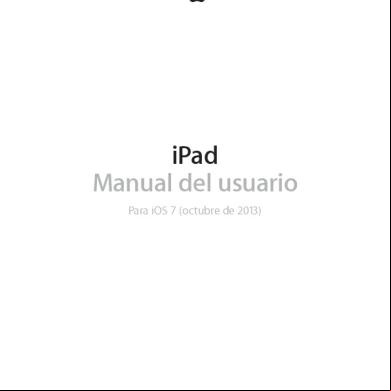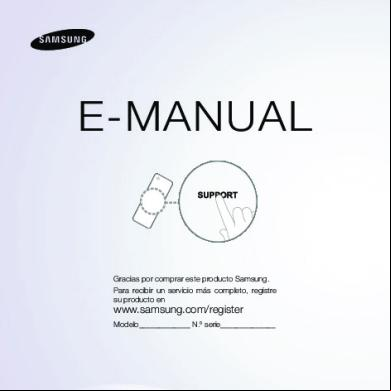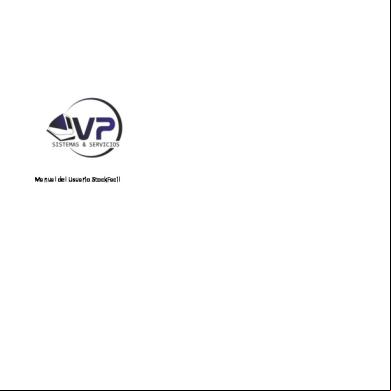Ipad Manual Del 1a1u2p
This document was ed by and they confirmed that they have the permission to share it. If you are author or own the copyright of this book, please report to us by using this report form. Report r6l17
Overview 4q3b3c
& View Ipad Manual Del as PDF for free.
More details 26j3b
- Words: 13,235
- Pages: 149
iPad Manual del Para iOS 7 (octubre de 2013)
Contenido
7 7 9 9 10 10 11 12 12 14 14 14 15 15 16 16 18 18 19 19 20 20 21 21 24 26 30 31 32 32 33 34 34 35 35 36 36 36 37 37
Capítulo 1: Visión general Presentación del iPad rios Pantalla Multi-Touch Botón de reposo/activación Botón de inicio Botones de volumen e interruptor lateral Bandeja de la tarjeta SIM Iconos de estado
Capítulo 2: Introducción %QP°IWTCTGNK2CF Conectarse a la red Wi-Fi ID de Apple %QP°IWTCTGNEQTTGQ[QVTCUEWGPVCU Gestionar el contenido de sus dispositivos iOS iCloud Conectar el iPad al ordenador Sincronizar con iTunes El nombre del iPad (GEJC[JQTC Ajustes internacionales Ver este manual del en el iPad
Capítulo 3: Nociones básicas Usar apps Personalizar el iPad Teclear texto Dictado Buscar Centro de control .CUCNGTVCU[GNEGPVTQFGPQVK°ECEKQPGU 5QPKFQU[UKNGPEKQ No molestar #KT&TQRK%NQWF[QVTCUHQTOCUFGEQORCTVKTEQPVGPKFQU 6TUHGTKTCTEJKXQU Compartir Internet #KT2NC[ AirPrint Dispositivos Bluetooth Restricciones Privacidad
2
38 40 41
5GIWTKFCF %CTICTNCDCVGTsC[EQPVTQNCTGNPKXGNFGECTIC Viajar con el iPad
42 42 43 43 43
Usar Siri &CTNGKPHQTOCEKxPC5KTKUQDTGWUVGF Hacer correcciones Ajustes de Siri
Capítulo 4: Siri
Capítulo 5: Mensajes
44 44 45 46 46 46
'NUGTXKEKQK/GUUCIG 'PXKCT[TGEKDKTOGPUCLGU Gestionar conversaciones %QORCTVKTHQVQUXsFGQUGVE Ajustes de mensajes
47 47 48 48 49 50 50 51 51 51
Escribir mensajes Previsualizar los mensajes Finalizar un mensaje más tarde Ver mensajes importantes Archivos adjuntos Trabajar con varios mensajes 8GT[IWCTFCTFKTGEEKQPGU Imprimir mensajes Ajustes de Mail
52 52 53 53 54 55 55 56 56 57 57
8KUKxPIGPGTCNFG5CHCTK Buscar en Internet 0CXGICTRQT+PVGTPGV )WCTFCTHCXQTKVQU Compartir los nuevos descubrimientos 4GNNGPCTHQTOWNCTKQU Lecturas más despejadas con el lector Guardar una lista de lectura para más tarde 2TKXCEKFCF[UGIWTKFCF #LWUVGUFG5CHCTK
58 58 59 59 61 61 62 62 63
Radio iTunes %QPUGIWKTO}UKEC 'ZRNQTCT[TGRTQFWEKT Listas de reproducción Genius: hecho a su medida Siri iTunes Match #LWUVGUFG/}UKEC
Capítulo 6: Mail
Capítulo 7: Safari
Capítulo 8: Música
Contenido
3
Capítulo 9: FaceTime
64 64 65 65
8KUKxPIGPGTCNFG(CEG6KOG 4GCNK\CTNNCOCFCU[EQPVGUVCTNCU Gestionar llamadas
66 66 67 67 68 69
8KUKxPIGPGTCNFGN%CNGPFCTKQ Invitaciones Usar varios calendarios Compartir calendarios de iCloud Ajustes de Calendario
70 70 71 71 72 73 74 74 74 75
Capítulo 10: Calendario
Capítulo 11: Fotos 8KUWCNK\CTHQVQU[XsFGQU 1TIK\CTUWUHQVQU[XsFGQU %QORCTVKTHQVQUFGK%NQWF /KUHQVQUGPUVTGCOKPI %QORCTVKTHQVQU[XsFGQU 'FKVCTHQVQU[TGEQTVCTXsFGQU +ORTKOKTHQVQU +ORQTVCTHQVQU[XsFGQU Ajustes de Fotos
Capítulo 12: Cámara
76 76 76 77 77 78
8KUKxPIGPGTCNFGNC%hOCTC *CEGTHQVQU[XsFGQU HDR Ver, compartir e imprimir Ajustes de la cámara
79 79 80 81
8KUKxPIGPGTCNFG%QPVCEVQU Añadir os Ajustes de os
82 82 83
8KUKxPIGPGTCNFGN4GNQL #NCTOCU[VGORQTK\CFQTGU
84 84 85 85 86 87
$WUECTNWICTGU 1DVGPGTOhUKPHQTOCEKxP 1DVGPGTKPFKECEKQPGUFGExOQNNGICT &[(N[QXGT Ajustes de Mapas
88 88 88 89 90
8KUKxPIGPGTCNFG8sFGQU #wCFKTXsFGQUCNCDKDNKQVGEC Controlar la reproducción #LWUVGUFG8sFGQU
Capítulo 13: os
Capítulo 14: Reloj
Capítulo 15: Mapas
Capítulo 16: Vídeos
Contenido
4
Capítulo 17: Notas
91 91 92
8KUKxPIGPGTCNFGNCUPQVCU Compartir notas en varias cuentas
93 94 94 95
4GEQTFCVQTKQURTQITCOCFQU Recordatorios por ubicación Ajustes de Recordatorios
96 96 97
*CEGTHQVQU )GUVKQPCTHQVQU
98 98 99 99
8KUKxPIGPGTCNFG)COG%GPVGT ,WICTEQPCOKIQU Ajustes de Game Center
Capítulo 18: Recordatorios
Capítulo 19: Photo Booth
Capítulo 20: Game Center
100 Capítulo 21: Quiosco 100 8KUKxPIGPGTCNFG3WKQUEQ
Capítulo 22: La tienda iTunes Store
101 101 102 102 103
8KUKxPIGPGTCNFGNCVKGPFCK6WPGU5VQTG 0CXGICTQDWUECT Comprar, alquilar o canjear Ajustes de iTunes Store
104 104 104 105 106
8KUKxPIGPGTCNFGNCVKGPFC#RR5VQTG Buscar apps %QORTCTELGCT[FGUECTICT Ajustes de App Store
107 107 108 108 109 109
8KUKxPIGPGTCNFG2QFECUVU Obtener podcasts Controlar la reproducción 1TIK\CTNQURQFECUVU Ajustes de Podcasts
110 110 111 111 123 123 123 123 124 124 124 124
Funciones de accesibilidad Función rápida de accesibilidad VoiceOver Siri Zoom Invertir colores Leer selección Leer texto automático 6GZVQOhUITFGGPPGITKVC[FGCNVQEQPVTCUVG Movimiento de pantalla reducido Etiquetas de botón de activado/desactivado
Capítulo 23: La tienda App Store
Capítulo 24: Podcasts
Apéndice A: Accesibilidad
Contenido
5
124 125 125 125 126 129 130 130
5WDVsVWNQU[UWDVsVWNQUQREKQPCNGU #WFKQOQPQ[DCNEG 6QPQUCUKIPCDNGU Guiado Control por botón AssistiveTouch Teclados panorámicos Accesibilidad en OS X
131 131 131 131 132
El iPad en la empresa %QTTGQEQPVCEVQU[ECNGPFCTKQ a la red Aplicaciones
Apéndice B: El iPad en la empresa
133 Apéndice C: Teclados internacionales 133 Usar teclados internacionales 134 Métodos de entrada especiales 136 136 138 139 139 140 140 140 140 141 141 141 141 142 143 143 144 146 146 146 147 147 148
Apéndice D: Seguridad, manejo y soporte +PHQTOCEKxPFGUGIWTKFCFKORQTVVG +PHQTOCEKxPFGOGLQKORQTVVG Sitio web de soporte del iPad Reiniciar o restablecer el iPad Restablecer los ajustes del iPad Una app no ocupa toda la pantalla No aparece el teclado en pantalla 1DVGPGTKPHQTOCEKxPUQDTGGNK2CF +PHQTOCEKxPFGWUQ iPad desactivado Ajustes de VPN #LWUVGUFGRGT°NGU 4GCNK\CTEQRKCUFGUGIWTKFCFFGNK2CF #EVWCNK\CT[TGUVCWTCTGNUQHVYCTGFGNK2CF Ajustes de datos móviles 5QPKFQO}UKEC[XsFGQ —2KGPUCXGPFGTQTGICNCTGNK2CF! /hUKPHQTOCEKxPUGTXKEKQ[UQRQTVG FCC compliance statement %CFKTGIWNCVQT[UVCVGOGPV +PHQTOCEKxPUQDTGTGUKFWQU[TGEKENCLG #RRNG[GNOGFKQCODKGPVG
Contenido
6
1
Visión general
'PGUVGOWCNUGFGUETKDGPNCUHWPEKQPGUFGK15RCTCK2CFK2CF VGTEGTC[EWCTVCIGPGTCEKxPK2CF#KTK2CFOKPK[K2CFOKPKEQPRVCNNC4GVKPC
Presentación del iPad iPad mini con pantalla Retina Cámara FaceTime HD
Barra de estado
Iconos de apps
Pantalla Multi-Touch
Inicio Botón de reposo/activación Cámara iSight Interruptor lateral Botones de volumen
Bandeja para tarjeta nano-SIM (modelos móviles)
Conector de auriculares Micrófonos
Altavoces
Conector Lightning
7
iPad Air Cámara FaceTime HD
Barra de estado
Iconos de apps
Pantalla Multi-Touch
Inicio
Cámara iSight
Botón de reposo/ activación
Micrófonos
Interruptor lateral
Conector de auriculares
Botones de volumen
Bandeja para tarjeta nano-SIM (modelos móviles)
Altavoces
Conector Lightning
.CUCRRU[HWPEKQPGURWGFGPXCTKCTGPHWPEKxPFGNOQFGNQFGK2CFSWGVGPIC[FGUWWDKECEKxPKFKQOC[QRGTCFQT2CTCUCDGTSWoHWPEKQPGUGUVhPFKURQPKDNGUGPUW\QPCEQPUWNVG YYYCRRNGEQOGUKQUHGCVWTGCXCKNCDKNKV[
Capítulo 1 Visión general
8
rios .QUCEEGUQTKQUUKIWKGPVGUUGKPENW[GPEQPGNK2CF Adaptador de corriente USB: 7VKNKEGGNCFCRVCFQTKPENWKFQRCTCUWOKPKUVTCTEQTTKGPVGCNK2CF[ ECTICTNCDCVGTsC'NCFCRVCFQTGUUKOKNCTCNOQUVTCFQCEQPVKPWCEKxPUGI}PGNOQFGNQFGK2CF[ GNRCsU
Cable de Lightning a USB: 7VKNKEGGUVGECDNGRCTCEQPGEVCTGNK2CF EWCTVCIGPGTCEKxPQRQUVGTKQTQGNK2CFOKPKCNCFCRVCFQTFGEQTTKGPVG75$QCNQTFGPCFQT
Cable de 30 patillas a USB: 7VKNKEGGUVGECDNGRCTCEQPGEVCTGNK2CFQGNK2CF VGTEGTCIGPGTCEKxPCNCFCRVCFQTFGEQTTKGPVG75$QCNQTFGPCFQT2WGFGWVKNK\CTNQEQPNCDCUGK2CF&QEMQREKQPCNQEQPGEVCTNQFKTGEVCOGPVGCNK2CF
Pantalla Multi-Touch 6QFQNQSWGPGEGUKVCUQPWPQUUGPEKNNQUIGUVQU RWNUCTCTTCUVTCTFGUNK\CT[RGNNK\ECTRCTCWVKNK\CT GNK2CF[UWUCRRU
Capítulo 1 Visión general
9
Botón de reposo/activación 2WGFGDNQSWGCTGNK2CF[RQPGTNQGPOQFQFGTGRQUQEWFQPQNQGUVoWVKNK\FQ%WFQGN K2CFGUVhDNQSWGCFQPQQEWTTKThPCFCUKVQECNCRVCNNCRGTQRQFThUGIWKTGUEWEJFQO}UKEC[ WVKNK\FQNQUDQVQPGUFGXQNWOGP Botón de reposo/ activación
Bloquear el iPad: 2WNUGGNDQVxPFGTGRQUQCEVKXCEKxP Desbloquear el iPad: 2WNUGGNDQVxPFGKPKEKQQGNDQVxPFGTGRQUQCEVKXCEKxP[CEQPVKPWCEKxP CTTCUVTGGNTGIWNCFQTSWGCRCTGEGGPRVCNNC Encender el iPad: /VGPICRWNUCFQGNDQVxPFGTGRQUQCEVKXCEKxPJCUVCSWGCRCTG\ECGNNQIQVKRQFG#RRNG Apagar el iPad: /VGPICRWNUCFQGNDQVxPFGTGRQUQCEVKXCEKxPFWTVGWPQUUGIWPFQUJCUVC SWGCRCTG\ECGNTGIWNCFQTTQLQ[CEQPVKPWCEKxPCTThUVTGNQ 'NK2CFUGDNQSWGCCWVQOhVKECOGPVGUKPQVQECNCRVCNNCFWTVGFQUOKPWVQU2WGFGECODKCT GNVKGORQSWGGURGTCGNK2CFRCTCDNQSWGCTUGQEQP°IWTCTWPExFKIQRCTCFGUDNQSWGCTNQ Ajuste del periodo de tiempo del bloqueo automático: 8C[CC#LWUVGU )GPGTCN $NQSWGQCWVQOhVKEQ Establecer un código: 8C[CC#LWUVGU )GPGTCN $NQSWGQEQPExFKIQ 7PCVCRCK2CF5OCTV%QXGTQWPCHWPFCK2CF5OCTV%CUGFGXGPVCRQTUGRCTCFQRWGFGPDNQSWGCTQFGUDNQSWGCTGNK2CFCWVQOhVKECOGPVG K2CFQRQUVGTKQT %QP°IWTCTNCK2CF5OCTV%QXGTQNCK2CF5OCTV%CUGRCTCDNQSWGCT[FGUDNQSWGCTGNK2CF8C[C C#LWUVGU )GPGTCN[CEQPVKPWCEKxPCEVKXG$NQSWGCT&GUDNQSWGCT
Botón de inicio 'NDQVxPFGKPKEKQNGRGTOKVGTGITGUCTCNCRVCNNCFGKPKEKQGPEWCNSWKGTOQOGPVQ1HTGEGVCODKoPQVTCUHWPEKQPGUThRKFCUSWGTGUWNVOW[RThEVKECU Ir a la pantalla de inicio: 2WNUGGNDQVxPFGKPKEKQ 'PNCRVCNNCFGKPKEKQRWNUGWPCCRRRCTCCDTKTNC%QPUWNVGEmpezar desde el inicio en la RhIKPC21 Ver las apps que ha abierto: *CICFQDNGENKEGPGNDQVxPFGKPKEKQEWFQGNK2CFGUVoFGUDNQSWGCFQ[FGUNKEGCK\SWKGTFCQFGTGEJC Uso de Siri (iPad de tercera generación o posterior): /VGPICRWNUCFQGNDQVxPFGKPKEKQ Consulte Usar SiriGPNCRhIKPC42
Capítulo 1 Visión general
10
Botones de volumen e interruptor lateral 7VKNKEGNQUDQVQPGUFGXQNWOGPRCTCCLWUVCTGNXQNWOGPFGNCUEEKQPGU[FGQVTQUEQPVGPKFQU CUsEQOQFGNCUCNGTVCU[QVTQUGHGEVQUFGUQPKFQ7VKNKEGGNKPVGTTWRVQTNCVGTCNRCTCUKNGPEKCTNCU CNGTVCUFGCWFKQ[NCUPQVK°ECEKQPGU6CODKoPRWGFGCLWUVCTNQRCTCKORGFKTSWGGNK2CFECODKG GPVTGNCUQTKGPVCEKQPGUXGTVKECN[JQTK\QPVCN Interruptor lateral Botones de volumen
#LWUVCTGNXQNWOGP2WNUGNQUDQVQPGUFGXQNWOGP %
Silenciar el sonido: /VGPICRWNUCFQGNDQVxPFGFKUOKPWEKxPFGXQNWOGP
%
Establecer un límite de volumen: 8C[CC#LWUVGU /}UKEC .sOKVGFGXQNWOGP
ADVERTENCIA: 2CTCQDVGPGTKPHQTOCEKxPKORQTVVGUQDTGExOQRTGXGPKTNCRoTFKFCFGCWFKción, consulte +PHQTOCEKxPFGUGIWTKFCFKORQTVVGGPNCRhIKPC136 5KNGPEKCTNCUPQVK°ECEKQPGUCNGTVCU[GHGEVQUFGUQPKFQDeslice el interruptor lateral hacia los DQVQPGUFGXQNWOGP 'NKPVGTTWRVQTNCVGTCNPQUKNGPEKCGNCWFKQFGNCO}UKECNQURQFECUVUNCURGNsEWNCU[NQURTQITCOCU FGVGNGXKUKxP Use el interruptor lateral para bloquear la orientación de la pantalla: 8C[CC#LWUVGU )GPGTCN [CEQPVKPWCEKxPRWNUG¥$NQSWGCTTQVCEKxP¦ 6CODKoPRWGFGWVKNK\CT¥0QOQNGUVCT¦RCTCUKNGPEKCTNCUNNCOCFCU(CEG6KOGNCUCNGTVCU[ NCUPQVK°ECEKQPGU Ajustar el iPad en el modo “No molestar”: &GURNCEGJCEKCCTTKDCFGUFGGNDQTFGKPHGTKQTFGNC RVCNNCRCTCCDTKTGNEGPVTQFGEQPVTQN[CEQPVKPWCEKxPRWNUG 'NOQFQ¥0QOQNGUVCT¦FGUCEVKXCGNUQPKFQFGNCUCNGTVCU[PQVK°ECEKQPGUQFGUCEVKXCNCKNWOKPCEKxPFGNCRVCNNCEWFQNC RVCNNCGUVhDNQSWGCFC5KPGODCTIQNCUCNCTOCUEQPVKPWCThPUQPFQ5KFGUDNQSWGCNCRVCNNCGNOQFQ¥0QOQNGUVCT¦PQVGPFThGHGEVQ 2CTCRTQITCOCTJQTCUFGUKNGPEKQRGTOKVKTNNCOCFCU(CEG6KOGFGRGTUQPCUEQPETGVCUQRGTOKVKT SWGUWGPGPNCUNNCOCFCU(CEG6KOGTGRGVKFCUXC[CC#LWUVGU 0QOQNGUVCT%QPUWNVGNo molestarGPNCRhIKPC34
Capítulo 1 Visión general
11
Bandeja de la tarjeta SIM La tarjeta SIM de los modelos de iPad Wi-Fi + Cellular se utiliza para la conexión de datos de teleHQPsCOxXKN5KUWVCTLGVC5+/PQGUVhKPUVCNCFCQUKECODKCFGQRGTCFQTGURQUKDNGSWGVGPICSWG KPUVCNCTQUWUVKVWKTNCVCTLGVC5+/ Herramienta de expulsión de tarjetas SIM
Bandeja de la tarjeta SIM
Tarjeta nano-SIM
Abrir la bandeja SIM: +PUGTVGNCJGTTCOKGPVCFGGZRWNUKxPFG5+/GPGNQTK°EKQFGNCDFGLC5+/ RTGUKQPGEQP°TOG\CEQPNCJGTTCOKGPVCJCUVCSWGNCDFGLCUCNIC'ZVTCKICNCDFGLC5+/ RCTCKPUVCNCTQUWUVKVWKTNCVCTLGVC5+/5KPQFKURQPGFGJGTTCOKGPVCFGGZRWNUKxPFGVCTLGVCU5+/ RTWGDGEQPGNGZVTGOQFGWPENKRRGSWGwQ 2CTCQDVGPGTOhUKPHQTOCEKxPEQPUWNVGAjustes de datos móvilesGPNCRhIKPC143
Iconos de estado .QUKEQPQUFGNCDCTTCFGGUVCFQFGNCRCTVGUWRGTKQTFGNCRVCNNCRTQRQTEKQPKPHQTOCEKxP sobre el iPad: Icono de estado
5KIPK°ECFQ Wi-Fi
'NK2CFVKGPGWPCEQPGZKxPC+PVGTPGV9K(K%WVCUOhUDCTTCUJC[ OhURQVGPVGGUNCEQPGZKxP%QPUWNVGConectarse a la red Wi-Fi en la RhIKPC14
Señal de VGNGHQPsCOxXKN
El iPad (modelos Wi-Fi + Cellular) se encuentra dentro del radio de CNEEGFGNCTGFOxXKN5KPQJWDKGTCUGwCNUGOQUVTCTh¥5KPUGTXKEKQ¦
/QFQ#XKxP
'NOQFQ#XKxPGUVhCEVKXCFQNQSWGUKIPK°ECSWGPQRWGFGCEEGFGT C+PVGTPGVPKWUCTFKURQUKVKXQU$NWGVQQVJ‰.CUHWPEKQPGUPQKPCNhODTKECUGUVhPFKURQPKDNGU%QPUWNVGViajar con el iPadGPNCRhIKPC41
LTE
El iPad (modelos Wi-Fi + Cellular) está conectado a Internet a través FGWPCTGF).6'
4G
El iPad (modelos Wi-Fi + Cellular) está conectado a Internet a través FGWPCTGF)
3G
El iPad (modelos Wi-Fi + Cellular) está conectado a Internet a través FGWPCTGF)
EDGE
El iPad (modelos Wi-Fi + Cellular) está conectado a Internet a través FGWPCTGF'&)'
GPRS
El iPad (modelos Wi-Fi + Cellular) está conectado a Internet a través FGWPCTGF)245
No molestar
'UVhCEVKXCFQGNOQFQ¥0QOQNGUVCT¦%QPUWNVGNo molestar en la RhIKPC34
Compartir Internet
'NK2CFRTQRQTEKQPCEQPGZKxPC+PVGTPGVCQVTQUFKURQUKVKXQUK15 Consulte Compartir InternetGPNCRhIKPC35
Capítulo 1 Visión general
12
Icono de estado
5KIPK°ECFQ Sincronización
'NK2CFUGGUVhUKPETQPK\FQEQPK6WPGU%QPUWNVGSincronizar con iTunesGPNCRhIKPC18
#EVKXKFCF
*C[WPCTGFWQVTCCEVKXKFCF#NIWPCUCRRUFGVGTEGTQUWVKNK\GUVG KEQPQRCTCOQUVTCTNCCEVKXKFCFFGNCCRR
VPN
'NK2CFGUVhEQPGEVCFQCWPCTGFOGFKVG820%QPUWNVG a la redGPNCRhIKPC131
Bloqueo
'NK2CFGUVhDNQSWGCFQ%QPUWNVGBotón de reposo/activación en la RhIKPC10
Alarma
*C[WPCCNCTOCEQP°IWTCFC%QPUWNVG%CRsVWNQ14, Reloj, en la RhIKPC82
Bloqueo de la orientación de la pantalla
.CQTKGPVCEKxPFGNCRVCNNCGUVhDNQSWGCFC%QPUWNVGCambiar la orientación de la pantallaGPNCRhIKPC24
Localización
7PCCRRGUVhWVKNK\FQNQUUGTXKEKQUFGNQECNK\CEKxP%QPUWNVG PrivacidadGPNCRhIKPC37
Bluetooth®
Icono azul o blanco: $NWGVQQVJGUVhCEVKXCFQ[JC[WPFKURQUKVKXQ GPNC\CFQEQOQWPCWTKEWNCTOQUNKDTGUQWPVGENCFQ Icono gris: $NWGVQQVJGUVhCEVKXCFQ[GPNC\CFQEQPWPFKURQUKVKXQ RGTQGNFKURQUKVKXQGUVhHWGTCFGNTCFKQFGCNEEGQCRCICFQ Sin icono: $NWGVQQVJPQGUVhGPNC\CFQEQPWPFKURQUKVKXQ Consulte Dispositivos BluetoothGPNCRhIKPC36
Batería Bluetooth
/WGUVTCGNPKXGNFGDCVGTsCFGWPFKURQUKVKXQ$NWGVQQVJ GPNC\CFQEQORCVKDNG
Batería
/WGUVTCGNPKXGNFGNCDCVGTsCQGNGUVCFQFGNCECTIC%QPUWNVG%CTICT NCDCVGTsC[EQPVTQNCTGNPKXGNFGECTICGPNCRhIKPC40
Capítulo 1 Visión general
13
Introducción
2
'PGUVGECRsVWNQGPEQPVTCThKPHQTOCEKxPCEGTECFGExOQEQP°IWTCTGNK2CFEQP°IWTCTEWGPVCU FGEQTTGQWVKNK\CTK%NQWF[OWEJCUQVTCUEQUCU
·
ADVERTENCIA: Para evitar lesiones, lea +PHQTOCEKxPFGUGIWTKFCFKORQTVVGGPNCRhIKPC136 VGUFGWVKNK\CTGNK2CF
%QP°IWTCTGNK2CF %QP°IWTCTGNK2CF'PEKGPFCGNK2CF[UKICNCUKPUVTWEEKQPGUFGN#UKUVGPVGFG%QP°IWTCEKxP 'N#UKUVGPVGFG%QP°IWTCEKxPNGIWsCCNQNCTIQFGNRTQEGUQFGEQP°IWTCEKxPSWGKPENW[G %
conectarse a una red Wi-Fi;
%
KPKEKCTUGUKxPEQPWP+&FG#RRNGQETGCTWP+&FG#RRNGFGHQTOCITCVWKVC
%
KPVTQFWEKTWPExFKIQ
%
EQP°IWTCTK%NQWF[GNNNCXGTQFGK%NQWF
%
CEVKXCTNCUHWPEKQPGUTGEQOGPFCFCURQTGLGORNQ.QECNK\CEKxP[¥$WUECTOKK2CF¦
&WTVGGNRTQEGUQFGEQP°IWTCEKxPRWGFGEQRKCTUWUCRRUCLWUVGU[EQPVGPKFQUFGUFGQVTQ K2CFTGUVCWThPFQNQUCRCTVKTFGWPCEQRKCFGUGIWTKFCFFGK%NQWFQFGUFGK6WPGU%QPUWNVG 4GCNK\CTEQRKCUFGUGIWTKFCFFGNK2CFGPNCRhIKPC142 5KPQVKGPGCEEGUQCWPCEQPGZKxPC+PVGTPGVRQT9K(KFWTVGNCEQP°IWTCEKxPRWGFGWUCTNC conexión a Internet del ordenador; solo tiene que conectar el iPad al ordenador cuando se lo KPFKSWGGN#UKUVGPVGFG%QP°IWTCEKxP2CTCQDVGPGTC[WFCUQDTGNCEQPGZKxPFGNK2CFCUWQTFGnador, consulte Conectar el iPad al ordenadorGPNCRhIKPC18
Conectarse a la red Wi-Fi Si aparece GPNCRCTVGUWRGTKQTFGNCRVCNNCUKIPK°ECSWGGUVhEQPGEVCFQCWPCTGF9K(K'N K2CFXQNXGThCEQPGEVCTUGECFCXG\SWGXWGNXCCNCOKUOCWDKECEKxP %QPGEVCTUGCWPCTGF9K(KQCLWUVCTNCEQP°IWTCEKxPFG9K(K8C[CC#LWUVGU 9K(K %
Seleccionar una red: 2WNUGWPCFGNCUTGFGUFGNCNKUVC[UKUGNQUQNKEKVKPVTQFW\EC NCEQPVTCUGwC
%
Preguntar si desea conectarse a una red: #EVKXG¥2TGIWPVCTCNEQPGEVCT¦RCTCSWGUGNGCXKUG EWFQJC[CWPCTGF9K(KFKURQPKDNG&GNQEQPVTCTKQFGDGThEQPGEVCTUGOWCNOGPVGCWPC TGFEWFQPQGUVoFKURQPKDNGWPCTGFWVKNK\CFCVGTKQTOGPVG
%
Omitir una red: Pulse LWPVQCWPCTGFCNCSWGUGJC[CEQPGEVCFQVGTKQTOGPVG#EQPVKPWCEKxPRWNUG¥1OKVKTGUVCTGF¦
%
Conectarse a otra red: 2WNUG1VTCUGKPVTQFW\ECGNPQODTGFGNCTGF&GDGThUCDGTGNPQODTGFG NCTGFGNVKRQFGUGIWTKFCF[NCEQPVTCUGwC
14
%QP°IWTCTUWRTQRKCTGF9K(K5KJC[WPCGUVCEKxPDCUG#KT2QTVPWGXCQUKPEQP°IWTCTGPEGPFKFC[FGPVTQFGNTCFKQFGCNEEGRWGFGWVKNK\CTGNK2CFRCTCEQP°IWTCTNC8C[CC#LWUVGU 9K(K[DWUSWG¥%QP°IWTCTPWGXCGUVCEKxPDCUG#KT2QTV¦2WNUGNCGUVCEKxPDCUG[GN#UKUVGPVGFG %QP°IWTCEKxPJCThGNTGUVQ Gestionar su red AirPort: 5KGNK2CFGUVhEQPGEVCFQCWPCGUVCEKxPDCUG#KT2QTVXC[CC#LWUVGU Wi-Fi, pulse LWPVQCNPQODTGFGNCTGF[CEQPVKPWCEKxPRWNUG¥)GUVKQPCTGUVCTGF¦5KVQFCXsC PQJCFGUECTICFQNC7VKNKFCF#KT2QTVRWNUG1-RCTCCDTKTNC#RR5VQTG[FGUECTICTNC GUPGEGUCTKQ WPCEQPGZKxPC+PVGTPGV
ID de Apple 5W+&FG#RRNGGUGNPQODTGFGWUWCTKQFGWPCEWGPVCITCVWKVCSWGNGRGTOKVGCEEGFGTCUGTXKEKQUFG#RRNGVCNGUEQOQNCVKGPFCK6WPGU5VQTGNCVKGPFC#RR5VQTG[K%NQWF0GEGUKVCThWPUQNQ +&FG#RRNGRCTCVQFQNQSWGJCICEQP#RRNG6CNXG\UGNGEQDTGRQTNQUUGTXKEKQU[RTQFWEVQU SWGWVKNKEGCFSWKGTCQCNSWKNG 5KVKGPGWP+&FG#RRNGWVKNsEGNQNCRTKOGTCXG\SWGEQP°IWTGGNK2CFQEWFQVGPICSWGKPKEKCT UGUKxPGPWPUGTXKEKQFG#RRNG5KVQFCXsCPQVKGPGWP+&FG#RRNGRQFThETGCTWPQEWFQUGNG UQNKEKVGSWGKPKEKGUGUKxP Crear un ID de Apple: 8C[CC#LWUVGU ¥K6WPGU5VQTG[#RR5VQTG¦[CEQPVKPWCEKxPRWNUG¥+PKEKCT UGUKxP¦ 5K[CJCKPKEKCFQUGUKxP[FGUGCETGCTQVTQ+&FG#RRNGRWNUGRTKOGTQUW+&FG#RRNG[C EQPVKPWCEKxP¥%GTTCTUGUKxP¦ 2CTCQDVGPGTOhUKPHQTOCEKxPEQPUWNVGUWRRQTVCRRNGEQOMDJG!XKGYNQECNGGUA'5
%QP°IWTCTGNEQTTGQ[QVTCUEWGPVCU 'NK2CFRWGFGWVKNK\CTUGEQPK%NQWF/KETQUQHV'ZEJIG[OWEJQUFGNQUUGTXKEKQUJCDKVWCNGUFG EQTTGQEQPVCEVQU[ECNGPFCTKQUCVTCXoUFG+PVGTPGV 5KC}PPQFKURQPGFGWPCEWGPVCFGEQTTGQGNGEVTxPKEQRWGFGEQP°IWTCTWPCEWGPVCK%NQWF ITCVWKVCEWFQEQP°IWTGGNK2CFQJCEGTNQOhUCFGNVGFGUFG#LWUVGU K%NQWF%QPUWNVG iCloudGPNCRhIKPC16 %QP°IWTCTWPCEWGPVCFGEQTTGQFGK%NQWF8C[CC#LWUVGU K%NQWF %QP°IWTCTQVTCEWGPVC8C[CC#LWUVGU %QTTGQEQPVCEVQUECNGPFCTKQU 5KUWGORTGUCWQTIK\CEKxPNQRGTOKVGRWGFGCwCFKTEQPVCEVQUOGFKVGWPCEWGPVC.Q %CTF%QPUWNVGAñadir osGPNCRhIKPC80 2CTCQDVGPGTKPHQTOCEKxPCEGTECFGExOQEQP°IWTCTWPCEWGPVCFG/KETQUQHV'ZEJIGGPWP entorno de empresa, consulte %QTTGQEQPVCEVQU[ECNGPFCTKQGPNCRhIKPC131
Capítulo 2 Introducción
15
Gestionar el contenido de sus dispositivos iOS 2WGFGVTUHGTKTKPHQTOCEKxP[CTEJKXQUGPVTGGNK2CF[UWUQVTQUFKURQUKVKXQUK15[QTFGPCFQTGU OGFKVGK%NQWFQK6WPGU %
iCloudCNOCEGPCEQPVGPKFQUEQOQO}UKECHQVQUECNGPFCTKQUEQPVCEVQUFQEWOGPVQU[QVTQU VKRQUFGCTEJKXQU[NQUVTU°GTGFGHQTOCKPCNhODTKECCUWUQVTQUFKURQUKVKXQUK15[QTFGPCFQTGUOGFKVGNCVGEPQNQIsCRWUJFGOQFQSWGVQFQUGOVGPICCEVWCNK\CFQ%QPUWNVGiCloud OhUCFGNVG
%
iTunesUKPETQPK\CO}UKECXsFGQHQVQU[QVTQUVKRQUFGCTEJKXQUGPVTGUWQTFGPCFQT[GNK2CF.QU ECODKQUSWGTGCNKEGGPWPFKURQUKVKXQUGEQRKCThPGPGNQVTQEWFQTGCNKEGWPCUKPETQPK\CEKxP 6CODKoPRWGFGWUCTK6WPGURCTCEQRKCTWPCTEJKXQGPGNK2CFC°PFGWVKNK\CTNQEQPWPCCRRQ RCTCEQRKCTGPGNQTFGPCFQTWPFQEWOGPVQSWGJC[CETGCFQGPGNK2CF%QPUWNVGSincronizar con iTunesGPNCRhIKPC18
2WGFGWVKNK\CTK%NQWFK6WPGUQCODQUUGI}PUWUPGEGUKFCFGU2QTGLGORNQRWGFGWVKNK\CT(QVQU GPUVTGCOKPIFGK%NQWFRCTCGPXKCTCWVQOhVKECOGPVGNCUHQVQUSWGJC[CTGCNK\CFQGPGNK2CFC UWUQVTQUFKURQUKVKXQU[RWGFGWVKNK\CTK6WPGURCTCUKPETQPK\CThNDWOGUFGHQVQUFGNQTFGPCFQT EQPGNK2CF Importante: 0QUKPETQPKEGNQUsVGOUFGNRGN+PHQTOCEKxPFGK6WPGU EQOQEQPVCEVQUECNGPFCTKQU[PQVCU[WVKNKEGVCODKoPK%NQWFRCTCOVGPGTGUCKPHQTOCEKxPCEVWCNK\CFCGPUWUFKURQUKVKXQU&GNQEQPVTCTKQRWGFGVGPGTKPHQTOCEKxPFWRNKECFCGPGNK2CF 6CODKoPRWGFGUGNGEEKQPCTIGUVKQPCTOWCNOGPVGGNEQPVGPKFQFGK6WPGUUGNGEEKQPFQFKEJC QREKxPGPGNRGN4GUWOGPFGNK2CF&GURWoURWGFGCTTCUVTCTEEKQPGUQXsFGQUFGUFGUW DKDNKQVGECFGK6WPGUCNK2CFGPK6WPGU'UVQNGTGUWNVCTh}VKNUKUWDKDNKQVGECFGK6WPGUEQPVKGPG OhUsVGOUFGNQUSWGECDGPGPUWK2CF Nota: 5KWVKNK\CK6WPGU/CVEJUQNQRQFThIGUVKQPCTNQUXsFGQUOWCNOGPVG
iCloud K%NQWFCNOCEGPCUWUEQPVGPKFQUEQOQO}UKECHQVQUEQPVCEVQUECNGPFCTKQU[FQEWOGPVQUEQORCVKDNGU.QUEQPVGPKFQUCNOCEGPCFQUGPK%NQWFUGVTU°GTGPFGHQTOCKPCNhODTKECCUWUFKURQUKVKXQUK15[QTFGPCFQTGUEQP°IWTCFQUEQPNCOKUOCEWGPVCFGK%NQWF iCloud está disponible en: %
Dispositivos iOS con iOS 5 o posterior
%
1TFGPCFQTGU/CEEQP15:.KQPQRQUVGTKQT
%
Ordenadores PC con de Control de iCloud para Windows (se requiere Windows 7 o Windows 8)
Nota: K%NQWFRWGFGPQGUVCTFKURQPKDNGGPVQFCUNCU\QPCU[UWUHWPEKQPGURQFTsXCTKCTGP HWPEKxPFGNC\QPC2CTCQDVGPGTOhUKPHQTOCEKxPXKUKVGYYYCRRNGEQOGUKENQWF (España), YYYCRRNGEQOOZKENQWF (México) o YYYCRRNGEQONCKENQWF .CVKPQCOoTKEC 'PVTGNCUHWPEKQPGUFGK%NQWFUGKPENW[GPNCUUKIWKGPVGU %
Apps y librosFGUECTIWGNCUEQORTCUVGTKQTGUTGCNK\CFCUGPNCUVKGPFCU#RR5VQTG[K$QQMU 5VQTGFGHQTOCITCVWKVC[GPEWCNSWKGTOQOGPVQ
%
Correo, os, calendariosOVGPICCEVWCNK\CFQUUWUEQPVCEVQUFGEQTTGQECNGPFCTKQU PQVCU[TGEQTFCVQTKQUGPVQFQUUWUFKURQUKVKXQU
Capítulo 2 Introducción
16
%
Documentos en la nubeOVGPICCEVWCNK\CFQUNQUFQEWOGPVQU[FCVQUFGNCUCRRUEQPK%NQWF CEVKXCFQGPVQFQUUWUFKURQUKVKXQU
%
iTunes en la nubeFGUECTIWGEQORTCUVGTKQTGUFGO}UKEC[RTQITCOCUFGVGNGXKUKxPFG K6WPGUGPGNK2CFFGHQTOCITCVWKVC[GPEWCNSWKGTOQOGPVQ
%
Buscar mi iPad: localice su iPad en un mapa, muestre un mensaje, reproduzca un sonido, bloSWGGNCRVCNNCQDQTTGNQUFCVQUFGHQTOCTGOQVC%QPUWNVGBuscar mi iPadGPNCRhIKPC39
%
FotosWVKNKEG¥/KUHQVQUGPUVTGCOKPI¦RCTCGPXKCTCWVQOhVKECOGPVGNCUHQVQUSWGTGCNKEGEQP GNK2CFCNQUFGOhUFKURQUKVKXQUSWGRQUGC7VKNKEGNCHWPEKxP¥%QORCTVKTHQVQU¦FGK%NQWFRCTC EQORCTVKTHQVQU[XsFGQUUQNQEQPNCURGTUQPCUSWGGNKLC[RGTOsVCNGUCwCFKTHQVQUXsFGQU[ EQOGPVCTKQU%QPUWNVG%QORCTVKTHQVQUFGK%NQWFGPNCRhIKPC71[/KUHQVQUGPUVTGCOKPI en NCRhIKPC72
%
Copia de seguridadTGCNKEGEQRKCUFGUGIWTKFCFFGNK2CFGPK%NQWFCWVQOhVKECOGPVGEWFQUG EQPGEVGCWPCHWGPVGFGCNKOGPVCEKxP[CWPCTGF9K(K%QPUWNVG4GCNK\CTEQRKCUFGUGIWTKFCF del iPadGPNCRhIKPC142
%
Buscar a mis amigosCJQTCRWGFGGUVCTCNEQTTKGPVGFGNQSWGJCEGPUWUHCOKNKCTGU[COKIQU
EWFQGUVoPEQPGEVCFQUCWPCTGF9K(KQFGFCVQUFGVGNGHQPsCOxXKNEQPNCCRR$WUECTC OKUCOKIQU&GUECTIWGGUVCCRRITCVWKVCGPNCVKGPFC#RR5VQTG
%
iTunes MatchEQPWPCUWUETKREKxPCK6WPGU/CVEJVQFCUWO}UKECKPENWKFCNCO}UKECKORQTVCFCFGUFGFKUEQU%&QCFSWKTKFCGPNWICTGUFKUVKPVQUFGK6WPGUCRCTGEGThGPVQFQUUWU FKURQUKVKXQU[RQFThFGUECTICTUG[TGRTQFWEKTUGDCLQFGOFC%QPUWNVGiTunes Match en la RhIKPC62
%
Pestañas de iCloudXGCNCURhIKPCUYGDSWGJCCDKGTVQGPUWUQVTQUFKURQUKVKXQUK15[QTFGPCFQTGUEQP15:%QPUWNVG%CRsVWNQ7, 5CHCTKGPNCRhIKPC52
%
Llavero de iCloudOVGPICUWUEQPVTCUGwCU[NCKPHQTOCEKxPFGUWUVCTLGVCUFGEToFKVQCEVWCNK\CFCGPVQFQUUWUFKURQUKVKXQU%QPUWNVGEl llavero de iCloudGPNCRhIKPC39
%QPK%NQWFQDVGPFThWPCEWGPVCFGEQTTGQGNGEVTxPKEQITCVWKVC[)$FGCNOCEGPCOKGPVQRCTC UWEQTTGQUWUFQEWOGPVQU[UWUEQRKCUFGUGIWTKFCF.CO}UKECNCUCRRUNQURTQITCOCUFGVGNGXKUKxP[NQUNKDTQUSWGEQORTGCUsEQOQGNGURCEKQSWGQEWRGGP(QVQUGPUVTGCOKPIPQUGFGUEQPVCThPFGNVQVCNFGUWGURCEKQNKDTG +PKEKCTUGUKxPGPK%NQWFETGCTWPCEWGPVCFGK%NQWF[EQP°IWTCTUWUQREKQPGU 8C[CC#LWUVGU K%NQWF Comprar más espacio de almacenamiento de iCloud: 8C[CC#LWUVGU K%NQWF ¥#NOCEGPCOKGPVQ[EQRKC¦[CEQPVKPWCEKxPRWNUG¥%QORTCTOhUGURCEKQ¦Q¥%CODKCTRNFG CNOCEGPCOKGPVQ¦2CTCQDVGPGTKPHQTOCEKxPUQDTGNCHQTOCFGEQORTCTGURCEKQFGCNOCEGPCmiento para iCloud, consulte la JGNRCRRNGEQOKENQWF #EVKXCTNCUFGUECTICUCWVQOhVKECUFGO}UKECCRRUQNKDTQU8C[CC#LWUVGU K6WPGU5VQTG[ #RR5VQTG Ver y descargar compras anteriores: %
La tienda iTunes Store: 2WGFGCEEGFGTCNQUXsFGQU[NCUEEKQPGUEQORTCFCUGPNCUCRRU /}UKEC[8sFGQU1DKGPGPNCVKGPFCK6WPGU5VQTGRWNUG%QORTCFQ
%
La tienda App Store: 8C[CCNCVKGPFC#RR5VQTG[CEQPVKPWCEKxPRWNUG%QORTCFQ
%
La tienda iBooks Store: 8C[CCK$QQMURWNUG5VQTG[CEQPVKPWCEKxPRWNUG%QORTCFQ
Buscar mi iPad: 8C[CCYYYKENQWFEQOKPKEKGUGUKxPEQPUW+&FG#RRNG[CEQPVKPWCEKxPCDTC ¥$WUECTOKK2JQPG¦ÃUGNQVCODKoPRCTCGPEQPVTCTWPK2CFQWPK2QFVQWEJ Importante: 2TKOGTQGUPGEGUCTKQCEVKXCT¥$WUECTOKK2CF¦GP#LWUVGU K%NQWF
Capítulo 2 Introducción
17
2CTCQDVGPGTOhUKPHQTOCEKxPUQDTGK%NQWFEQPUWNVGYYYCRRNGEQOGUKENQWF (España), YYYCRRNGEQOOZKENQWF (México) o YYYCRRNGEQONCKENQWF .CVKPQCOoTKEC2CTC QDVGPGTKPHQTOCEKxPFGUQRQTVGEQPUWNVGYYYCRRNGEQOGUUWRRQTVKENQWF (España), YYYCRRNGEQOOZUWRRQTVKENQWF (México) o YYYCRRNGEQONCUWRRQTVKENQWF
.CVKPQCOoTKEC
Conectar el iPad al ordenador 7VKNKEGGNECDNG75$KPENWKFQRCTCEQPGEVCTGNK2CFCNQTFGPCFQT%QPGEVCTGNK2CFCNQTFGPCFQT VCODKoPNGRGTOKVGUKPETQPK\CTKPHQTOCEKxPO}UKEC[QVTQUEQPVGPKFQUEQPK6WPGU6CODKoPNG RGTOKVGTGCNK\CTWPCUKPETQPK\CEKxPKPCNhODTKECEQPK6WPGU%QPUWNVGSincronizar con iTunes en la RhIKPC182CTCWVKNK\CTGNK2CFEQPGNQTFGPCFQTPGEGUKVCThNQUKIWKGPVG %
%
WP/CEEQPWPRWGTVQ75$QQWP2%EQPWPRWGTVQ75$[WPQFGGUVQUUKUVGOCU operativos: %
15:QRQUVGTKQT
%
9KPFQYU9KPFQYU9KPFQYU8KUVCQ9KPFQYU:2*QOGQ2TQHGUUKQPCNEQPGN5GTXKEG 2CEMQRQUVGTKQT
iTunes, disponible en YYYKVWPGUEQOGUFQYPNQCF
A menos que el iPad se esté sincronizando activamente con el ordenador, podrá desconectarlo GPEWCNSWKGTOQOGPVQ/KTGGPNCRCTVGUWRGTKQTFGNCRVCNNCFGK6WPGUGPGNQTFGPCFQTQGP GNK2CFRCTCXGTUKNCUKPETQPK\CEKxPGUVhGPEWTUQ5KFGUEQPGEVCGNK2CFOKGPVTCUUGGUVhUKPETQPK\FQGURQUKDNGSWGCNIWPQUFCVQUPQUGUKPETQPKEGPJCUVCNCRTxZKOCQECUKxPGPSWGEQPGEVG GNK2CFCNQTFGPCFQT
Sincronizar con iTunes .CUKPETQPK\CEKxPEQPK6WPGUEQRKCKPHQTOCEKxPFGUWQTFGPCFQTCNK2CF[XKEGXGTUC2WGFGTGCNKzar una sincronización conectando el iPad al ordenador mediante el cable USB incluido, o puede EQP°IWTCTK6WPGURCTCSWGTGCNKEGWPCUKPETQPK\CEKxPKPCNhODTKECXsC9K(K2WGFGEQP°IWTCT K6WPGURCTCUKPETQPK\CTO}UKECHQVQUXsFGQURQFECUVUCRRU[QVTQUVKRQUFGCTEJKXQU2CTCQDVGPGTKPHQTOCEKxPUQDTGNCHQTOCFGUKPETQPK\CTGNK2CFCDTCK6WPGUGPUWQTFGPCFQT[UGNGEEKQPG ¥#[WFCK6WPGU¦GPGNOGP}#[WFC Realizar una sincronización inalámbrica: Conecte el iPad al ordenador mediante el cable USB KPENWKFQ'PK6WPGUFGNQTFGPCFQTUGNGEEKQPGUWK2CFJCICENKEGP4GUWOGP[CEVKXG¥5KPETQPK\CT EQPGUVGK2CFXsC9K(K¦ 5KNCUKPETQPK\CEKxP9K(KGUVhCEVKXCFCGNK2CFUGUKPETQPK\CEWFQUGEQPGEVCCWPCHWGPVGFG CNKOGPVCEKxP6VQGNK2CFEQOQUWQTFGPCFQTFGDGPGUVCTEQPGEVCFQUCNCOKUOCTGFKPCNhODTKEC[K6WPGUFGDGGUVCTCDKGTVQGPGNQTFGPCFQT
Capítulo 2 Introducción
18
Consejos para sincronizar con iTunes en su ordenador %QPGEVGGNK2CFCNQTFGPCFQTUGNGEEKxPGNQGPK6WPGU[CLWUVGNCUQREKQPGUFGFKHGTGPVGURGNGU %
'PGNRGN4GUWOGPRWGFGEQP°IWTCTK6WPGURCTCSWGUGUKPETQPKEGCWVQOhVKECOGPVGEQPGN K2CFEWFQGUVGUGEQPGEVGCNQTFGPCFQT2CTCKPXCNKFCTVGORQTCNOGPVGGUVGCLWUVGOVGPIC RWNUCFCUNCUVGENCU%QOFQ[1REKxP /CEQ/C[}UEWNCU[%QPVTQN 2%JCUVCSWGXGCSWGGN K2CFCRCTGEGGPNCXGPVCFGK6WPGU
%
5KFGUGCGPETKRVCTNCKPHQTOCEKxPCNOCEGPCFCGPGNQTFGPCFQTEWFQK6WPGUTGCNK\CWPCEQRKC FGUGIWTKFCFUGNGEEKQPG¥%KHTCTEQRKCFGUGIWTKFCFFGNK2CF¦GPGNRGN4GUWOGP.CUEQRKCU FGUGIWTKFCFGPETKRVCFCUUGKPFKEEQPGNKEQPQFGWPEFCFQ [UGTGSWKGTGWPCEQPVTCUGwCRCTCTGUVCDNGEGTNCEQRKCFGUGIWTKFCF5KPQUGNGEEKQPCGUVCQREKxPNCUFGOhUEQPVTCUGwCU EQOQNCUFGNCUEWGPVCUFGEQTTGQPQUGKPENWKThPGPNCEQRKCFGUGIWTKFCF[VGPFThSWG XQNXGTCKPVTQFWEKTNCUUKWVKNK\CNCEQRKCFGUGIWTKFCFRCTCTGUVCWTCTGNK2CF
%
%WFQUGUKPETQPK\EWGPVCUFGEQTTGQGPGNRGN+PHQTOCEKxPUQNQUGVTU°GTGPNQUCLWUVGUFGUFGGNQTFGPCFQTCNK2CF.QUECODKQUSWGTGCNKEGGPWPCEWGPVCFGNK2CFPQUGUKPETQPK\CThPEQPGNQTFGPCFQT
%
'PGNRGN+PHQTOCEKxPJCICENKEGP#X\CFQRCTCUGNGEEKQPCTQREKQPGUSWGNGRGTmitan reemplazarNCKPHQTOCEKxPFGNK2CFRQTNCKPHQTOCEKxPFGUWQTFGPCFQTGPNC UKIWKGPVGUKPETQPK\CEKxP
%
'PGNRGN(QVQRWGFGUKPETQPK\CTHQVQU[XsFGQUFGWPCECTRGVCFGUWQTFGPCFQT
El nombre del iPad 'NPQODTGFGNK2CFUGWUCVVQGPK6WPGUEQOQGPK%NQWF Cambiar el nombre del iPad: 8C[CC#LWUVGU )GPGTCN +PHQTOCEKxP 0QODTG
(GEJC[JQTC 2QTNQIGPGTCNUGGUVCDNGEGNCHGEJC[NCJQTCFGNNWICTGPGNSWGUGGPEWGPVTC QDUGTXGNCRVCNNCDNQSWGCFCRCTCXGTUKUQPEQTTGEVCU Establecer si el iPad actualiza la fecha y la hora automáticamente: 8C[CC#LWUVGU )GPGTCN ¥(GEJC[JQTC¦[CEQPVKPWCEKxPCEVKXGQFGUCEVKXG¥#LWUVGCWVQOhVKEQ¦5KEQP°IWTCGNK2CFRCTC CEVWCNK\CTNCJQTCCWVQOhVKECOGPVGQDVGPFThNCJQTCEQTTGEVCFGNCTGF[NCCEVWCNK\CThGPHWPEKxPFGNC\QPCJQTCTKCGPNCSWGUGGPEWGPVTG#NIWPCUTGFGUPQCFOKVGPNCCEVWCNK\CEKxPFGNC JQTCCVTCXoUFGNCTGFRQTNQSWGGPCNIWPCU\QPCUGNK2CFRQFTsCPQUGTECRC\FGFGVGTOKPCTNC JQTCNQECNCWVQOhVKECOGPVG Ajustar la fecha y la hora de forma manual: 8C[CC#LWUVGU )GPGTCN ¥(GEJC[JQTC¦[CEQPVKPWCEKxPFGUCEVKXG¥#LWUVGCWVQOhVKEQ¦ Indicar si el iPad mostrará la hora en formato de 24 o 12 horas: 8C[CC#LWUVGU )GPGTCN ¥(GEJC[JQTC¦[CEQPVKPWCEKxPCEVKXGQFGUCEVKXG¥4GNQLFGJQTCU¦ 'URQUKDNGSWGNCQREKxP ¥4GNQLFGJQTCU¦PQGUVoFKURQPKDNGGPVQFCUNCUhTGCU
Capítulo 2 Introducción
19
Ajustes internacionales 8C[CC#LWUVGU )GPGTCN +PVGTPCEKQPCNRCTCEQP°IWTCT %
El idioma del iPad
%
Los teclados que utiliza
%
'NHQTOCVQTGIKQPCN RCTCHGEJCUJQTCU[P}OGTQUFGVGNoHQPQ
%
'NHQTOCVQFGNECNGPFCTKQ
Ver este manual del en el iPad Puede consultar el Manual del del iPadGPGNK2CFGP5CHCTK[GPNCCRRITCVWKVCK$QQMU Visualizar el manual del en Safari: 'P5CHCTKRWNUG [CEQPVKPWCEKxPRWNUGGNHCXQTKVQ ¥K2CF/WCNFGNWUWCTKQ¦2WGFGEQPUWNVCTVCODKoPNCRhIKPCJGNRCRRNGEQOKRCF Añadir un icono para el manual del en la pantalla de inicio. Pulse RWNUG¥#wCFKTCRVCNNCKPKEKQ¦
[CEQPVKPWCEKxP
Visualizar el manual del en iBooks: 5KPQVKGPGKPUVCNCFQK$QQMUCDTCNCVKGPFC#RR5VQTG [CEQPVKPWCEKxPDWUSWGGKPUVCNGK$QQMU#DTCK$QQMU[RWNUG6KGPFC$WUSWG¥K2CF/WCNFGN WUWCTKQ¦[CEQPVKPWCEKxPUGNGEEKQPG[FGUECTIWGGNOWCNFGNWUWCTKQ
Capítulo 2 Introducción
20
Nociones básicas
3
Usar apps 'PNCRVCNNCFGKPKEKQGPEQPVTCThVQFCUNCUCRRUSWGXKGPGPEQPGNK2CF CUsEQOQNCUSWGUG FGUECTIWGFGNCVKGPFC#RR5VQTG
Empezar desde el inicio 2CTCCDTKTWPCCRRR}NUGNC
2WNUGGNDQVxPFGKPKEKQGPEWCNSWKGTOQOGPVQRCTCXQNXGTCNCRVCNNCFGKPKEKQ&GURNhEGUGCNC K\SWKGTFCQCNCFGTGEJCRCTCRCUCTXGTQVTCURVCNNCU
Multitarea 'NK2CFNGRGTOKVGGLGEWVCTOWEJCUCRRUCNOKUOQVKGORQ Ver las apps que se están ejecutando: *CICFQDNGENKEGPGNDQVxPFGKPKEKQRCTCOQUVTCTNC RVCNNCFGOWNVKVCTGC&GUNKEGNCRVCNNCJCEKCNCK\SWKGTFCQJCEKCNCFGTGEJCRCTCXGTOhU2CTC RCUCTCQVTCCRRR}NUGNC
Arrastrar una app hacia arriba para cerrarla
21
Cerrar una app: 5KWPCCRRPQHWPEKQPCEQTTGEVCOGPVGRWGFGHQT\CTNCUCNKFCFGNCOKUOC #TTCUVTGNCCRRJCEKCCTTKDCFGUFGNCRVCNNCFGOWNVKVCTGC#EQPVKPWCEKxPVTCVGFGXQNXGT CCDTKTNC 5KVKGPGOWEJCUCRRURWGFGWVKNK\CT5RQVNKIJVRCTCNQECNK\CTNCU[CDTKTNCU6KTGJCEKCCDCLQFGN EGPVTQFGNCRVCNNCFGKPKEKQRCTCXGTGNECORQFGD}USWGFC%QPUWNVGBuscarGPNCRhIKPC31
'EJCTWPXKUVC\Q #TTCUVTGWPCNKUVCJCEKCCTTKDCQJCEKCCDCLQRCTCXGTOhU&GUNKEGWPFGFQRQTNCNKUVCRCTCFGURNC\CTUGThRKFCOGPVG[VQSWGNCRVCNNCRCTCFGVGPGTUG#NIWPCUNKUVCUKPENW[GPWPsPFKEGRWNUG WPCNGVTCRCTCCX\CTJCUVCGNNC
#TTCUVTGWPCHQVQWPOCRCQWPCRhIKPCYGDGPEWCNSWKGTFKTGEEKxPRCTCXGTOhU 2CTCUCNVCTThRKFCOGPVGCNRTKPEKRKQFGWPCRhIKPCRWNUGNCDCTTCFGGUVCFQUKVWCFCGPNCRCTVG UWRGTKQTFGNCRVCNNC
Capítulo 3 Nociones básicas
22
Acercar o alejar la imagen 2CTCXGTWPCHQVQWPCRhIKPCYGDQWPOCRCEQPOhUFGVCNNGGUVsTGNQ[FGURWoURGNNK\SWGRCTC XQNXGTCCNGLCTNCKOCIGP'P(QVQUUKICRGNNK\EFQRCTCXGTNCEQNGEEKxPQGNhNDWOGPGNSWGUG GPEWGPVTCWPCHQVQ
6CODKoPRWGFGRWNUCTFQUXGEGUWPCHQVQQRhIKPCYGDRCTCCEGTECTNCKOCIGP[XQNXGTCRWNUCT FQUXGEGURCTCCNGLCTNC'P/CRCURWNUGFQUXGEGURCTCCORNKCTGNOCRC[RWNUGWPCXG\EQPFQU FGFQURCTCTGFWEKTNQ
Gestos para multitarea 2WGFGWVKNK\CTIGUVQUOWNVKVCTGCGPGNK2CFRCTCTGITGUCTCNCRVCNNCFGKPKEKQOQUVTCTNCRVCNNC FGOWNVKVCTGCQRCUCTCQVTCCRR 8QNXGTCNCRVCNNCFGKPKEKQRealice un movimiento de pellizco con cuatro o cinco dedos JCEKCFGPVTQ Mostrar la pantalla de multitarea: &GURNhEGUGJCEKCCTTKDCEQPEWCVTQQEKPEQFGFQU Cambiar de app: &GURNhEGUGJCEKCNCK\SWKGTFCQJCEKCNCFGTGEJCEQPEWCVTQQEKPEQFGFQU #EVKXCTQFGUCEVKXCTNQUIGUVQURCTCOWNVKVCTGC8C[CC#LWUVGU )GPGTCN )GUVQU RCTCOWNVKVCTGC
Capítulo 3 Nociones básicas
23
Cambiar la orientación de la pantalla /WEJCUCRRUNGQHTGEGPWPCXKUVCFKHGTGPVGCNIKTCTGNK2CF
Bloquear la orientación de la pantalla: &GURNCEGJCEKCCTTKDCFGUFGGNDQTFGKPHGTKQTFGNCRVCNNCRCTCCDTKTGNEGPVTQFGEQPVTQN[CEQPVKPWCEKxPRWNUG El icono de bloqueo de la orientación NCRVCNNCGUVhDNQSWGCFC
aparece en la barra de estado cuando la orientación de
6CODKoPRWGFGEQP°IWTCTGNKPVGTTWRVQTNCVGTCNRCTCSWGDNQSWGGNCQTKGPVCEKxPFGNCRVCNNC GPXG\FGUKNGPEKCTNQUGHGEVQUFGUQPKFQ[NCUPQVK°ECEKQPGU8C[CC#LWUVGU )GPGTCN[GP¥7UCT KPVGTTWRVQTNCVGTCNRCTC¦RWNUG¥$NQSWGCTTQVCEKxP¦
Personalizar el iPad Ordenar las apps Ordenar las apps: /VGPICRWNUCFCEWCNSWKGTCRRFGNCRVCNNCFGKPKEKQJCUVCSWGUWKEQPQ GORKGEGCOQXGTUG&GURWoUFGURNCEGNCUCRRUCTTCUVThPFQNCU#TTCUVTGWPCCRRJCUVCGNGZVTGOQ FGNCRVCNNCRCTCVTCUNCFCTNCCQVTCRVCNNCFGKPKEKQQJCUVCGN&QEMFGNCRCTVGKPHGTKQTFGNC RVCNNC2WNUGGNDQVxPFGKPKEKQRCTCIWCTFCTGUVCFKURQUKEKxP
%TGCTWPCPWGXCRVCNNCFGKPKEKQMientras ordena las apps, arrastre una de ellas hacia el GZVTGOQFGTGEJQFGNCRVCNNCFGKPKEKQUKVWCFCOhUCNCFGTGEJC.QURWPVQUUKVWCFQUGPEKOC FGN&QEMKPFKEEWhNFGNCURVCNNCUFGKPKEKQGUVhXKGPFQ
Capítulo 3 Nociones básicas
24
%WFQGNK2CFGUVhEQPGEVCFQCNQTFGPCFQTRWGFGRGTUQPCNK\CTNCRVCNNCFGKPKEKQEQPK6WPGU 'PK6WPGUUGNGEEKQPGGNK2CF[CEQPVKPWCEKxPJCICENKEGP¥#RNKE¦ 8QNXGTCGORG\CT8C[CC#LWUVGU )GPGTCN 4GUVCDNGEGT[CEQPVKPWCEKxPRWNUG¥4GUVCDNGEGT RVCNNCFGKPKEKQ¦RCTCSWGNCRVCNNCFGKPKEKQ[NCUCRRUXWGNXCUWFKURQUKEKxPQTKIKPCN5G GNKOKPCThPNCUECTRGVCU[UGTGUVCWTCThGNHQPFQFGRVCNNCQTKIKPCN
Organizar las apps mediante carpetas
Crear una carpeta: /KGPVTCUQTFGPCNCUCRRUCTTCUVTGWPCCRRUQDTGQVTC2WNUGGNPQODTGFGNC ECTRGVCRCTCECODKhTUGNQ#TTCUVTGNCUCRRURCTCCwCFKTNCUQGNKOKPCTNCU%WFQJC[CVGTOKPCFQ RWNUGGNDQVxPFGKPKEKQ 'PWPCECTRGVCRWGFGVGPGTXCTKCURhIKPCUFGCRRU Borrar una carpeta: #NCTTCUVTCTHWGTCFGVQFCUNCUCRRUUGGNKOKPCThNCECTRGVCCWVQOhVKECOGPVG
Cambiar el fondo de pantalla .QUCLWUVGUFG¥(QPFQFGRVCNNC¦NGRGTOKVGPGUVCDNGEGTWPCKOCIGPQHQVQEQOQHQPFQFGRVCNNCFGNCRVCNNCFGDNQSWGQQFGNCRVCNNCFGKPKEKQ
Cambiar el fondo de pantalla: 8C[CC#LWUVGU (QPFQUFGRVCNNC[DTKNNQ
Capítulo 3 Nociones básicas
25
Ajustar el brillo de la pantalla Ajustar el brillo de la pantalla: 8C[CC#LWUVGU ¥(QPFQUFGRVCNNC[DTKNNQ¦[CTTCUVTGGNTGIWNCFQT5K¥$TKNNQCWVQOhVKEQ¦GUVhCEVKXCFQGNK2CFCLWUVCGNDTKNNQFGNCRVCNNCUGI}PNCUEQPFKEKQPGU FGKNWOKPCEKxPFGECFCOQOGPVQWVKNK\FQGNUGPUQTFGNW\CODKGPVCNKPVGITCFQ
6CODKoPRWGFGCLWUVCTGNDTKNNQFGNCRVCNNCGPGNEGPVTQFGEQPVTQN
Teclear texto 'NVGENCFQGPRVCNNCNGRGTOKVGKPVTQFWEKTVGZVQEWFQUGCPGEGUCTKQ
Introducir texto 2WNUGWPECORQFGVGZVQRCTCXGTGNVGENCFQGPRVCNNC[CEQPVKPWCEKxPRWNUGNCUVGENCURCTC GUETKDKT5KRWNUCNCVGENCGSWKXQECFCRWGFGFGURNC\CTGNFGFQJCUVCNCVGENCEQTTGEVC.CNGVTCPQ CRCTGEGThJCUVCSWGTGVKTGGNFGFQFGNCVGENC
6CODKoPRWGFGWVKNK\CTWPVGENCFQKPCNhODTKEQFG#RRNGRCTCGUETKDKT%QPUWNVGUsar un teclado inalámbrico de AppleGPNCRhIKPC292CTCFKEVCTNQSWGFGUGCGUETKDKTGPNWICTFGKPVTQFWEKTNQ manualmente, consulte DictadoGPNCRhIKPC30
Capítulo 3 Nociones básicas
26
2WNUG/C[}UEWNCURCTCGUETKDKTEQPOC[}UEWNCUQVQSWGNCVGENC/C[}UEWNCU[FGUNKEGGNFGFQ JCUVCWPCNGVTC2WNUGFQUXGEGU/C[}UEWNCURCTCCEVKXCTGNDNQSWGQFGOC[}UEWNCU2CTCKPVTQo la tecla de FWEKTP}OGTQUUKIPQUFGRWPVWCEKxPQUsODQNQURWNUGNCVGENCFGP}OGTQU UsODQNQU 2CTCRQPGT°PThRKFCOGPVGCWPCQTCEKxPOGFKVGWPRWPVQ[WPGURCEKQUQNQ VKGPGSWGRWNUCTFQUXGEGUNCDCTTCGURCEKCFQTC
+PVTQFWEKTNGVTCUCEGPVWCFCUWQVTQUECTCEVGTGUCNVGTPCVKXQU/VGPICRWNUCFCWPCVGENC[ UGNGEEKQPGWPCFGNCUQREKQPGU Ocultar el teclado en pantalla: Pulse la tecla de teclado
&GRGPFKGPFQFGNCCRR[FGNKFKQOCSWGGUVoWUFQGNK2CFRQFThEQTTGIKTHCNVCUFGQTVQITCHsC[RTGFGEKTNQSWGGUETKDG2CTCCEGRVCTWPCUWIGTGPEKCKPVTQFW\ECWPGURCEKQQWPUKIPQFG RWPVWCEKxPQDKGPRWNUG4GVQTPQ2CTCTGEJC\CTWPCUWIGTGPEKCRWNUGNC¥Z¦5KTGEJC\CNCOKUOC UWIGTGPEKCXCTKCUXGEGUGNK2CFFGLCThFGOQUVThTUGNC5KXGWPCRCNCDTCUWDTC[CFCGPTQLQ R}NUGNCRCTCXGTNCUEQTTGEEKQPGUSWGUGUWIKGTGP5KPQCRCTGEGNCRCNCDTCSWGSWKGTGGUETKDC NCEQTTGEEKxP
Ajustar las opciones de escritura: 8C[CC#LWUVGU )GPGTCN 6GENCFQ
Capítulo 3 Nociones básicas
27
Editar texto 4GXKUCTVGZVQ/VGPICGNFGFQRWNUCFQUQDTGGNVGZVQRCTCOQUVTCTNCNWRC[CEQPVKPWCEKxP CTTCUVTGRCTCEQNQECTGNRWPVQFGKPUGTEKxP
Seleccionar texto: 2WNUGGNRWPVQFGKPUGTEKxPRCTCOQUVTCTNCUQREKQPGUFGUGNGEEKxP6CODKoP RWGFGRWNUCTFQUXGEGUWPCRCNCDTCRCTCUGNGEEKQPCTNC#TTCUVTGNQURWPVQUFGECRVWTCRCTCUGNGEEKQPCTOhUQOGPQUVGZVQ'PNQUFQEWOGPVQUFGUQNQNGEVWTCEQOQNCURhIKPCUYGDOVGPIC GNFGFQUQDTGWPCRCNCDTCRCTCUGNGEEKQPCTNC
Puntos de captura
2QFThEQTVCTEQRKCTQRGICTGPEKOCFGNVGZVQUGNGEEKQPCFQ%QPCNIWPCUCRRUVCODKoPRQFTh WVKNK\CTPGITKVCEWTUKXCQVGZVQUWDTC[CFQ RWNUFQ$+7CEEGFGTCNCFG°PKEKxPFGWPCRCNCDTCQJCEGTSWGGNK2CFNGUWIKGTCWPCCNVGTPCVKXC'URQUKDNGSWGVGPICSWGRWNUCT para ver VQFCUNCUQREKQPGU &GUJCEGTNC}NVKOCOQFK°ECEKxP#IKVGGNK2CF[RWNUG&GUJCEGT ,WUVK°ECTGNVGZVQ5GNGEEKQPGGNVGZVQ[FGURWoURWNUGNC±GEJCK\SWKGTFCQFGTGEJC PQUKGORTG FKURQPKDNG
Guardar pulsaciones de teclas
7PCHWPEKxPThRKFCNGRGTOKVGGUETKDKTWPCRCNCDTCQHTCUGVGENGFQUQNQWPQUEWVQUECTCEVGTGU2QTGLGORNQVGENGCT¥SJJ¦RCTCKPVTQFWEKT¥—3WoJCEGOQUJQ[!¦4GUWNVTGCNOGPVGRThEVKECU 2CTCCwCFKTOhUXC[CC#LWUVGU )GPGTCN 6GENCFQ Crear una función rápida: 8C[CC#LWUVGU )GPGTCN 6GENCFQ[CEQPVKPWCEKxPRWNUG¥%TGCTHWPEKxPThRKFC¦ ¿Hay una palabra o frase que utiliza y que no quiere que se corrija? %TGGWPCHWPEKxPThRKFC RGTQFGLGGPDNEQGNECORQ¥(WPEKxPThRKFC¦ 7UCTK%NQWFRCTCOVGPGTUWFKEEKQPCTKQRGTUQPCNCEVWCNK\CFQGPUWUFGOhUFKURQUKVKXQU 8C[CC#LWUVGU K%NQWF[CEQPVKPWCEKxPCEVKXG¥&QEWOGPVQU[FCVQU¦
Capítulo 3 Nociones básicas
28
Usar un teclado inalámbrico de Apple Puede utilizar un teclado inalámbrico de Apple (disponible por separado) para introducir texto GPGNK2CF'NVGENCFQUGEQPGEVCRQT$NWGVQQVJRQTNQSWGRTKOGTQFGDGThGPNC\CTNQEQPGNK2CF Enlazar un teclado inalámbrico de Apple con el iPad: #EVKXGGNVGENCFQ8C[CC#LWUVGU $NWGVQQVJ [CEVKXG$NWGVQQVJ#EQPVKPWCEKxPEWFQCRCTG\ECGNVGENCFQGPNCNKUVC&KURQUKVKXQUR}NUGNQ Una vez enlazado, el teclado volverá a conectarse con el iPad siempre que este se encuentre en UWTCFKQFGCNEEG FGJCUVCOGVTQUCRTQZKOCFCOGPVG%WFQGUVoEQPGEVCFQPQCRCTGEGThGNVGENCFQGPRVCNNC Ahorrar batería: &GUCEVKXG$NWGVQQVJ[CRCIWGGNVGENCFQKPCNhODTKEQEWFQPQNQUWUG2WGFG desactivar Bluetooth GPGNEGPVTQFGEQPVTQN2CTCCRCICTGNVGENCFQOVGPICRWNUCFQGNKPVGTTWRVQTFGGPEGPFKFQCRCICFQJCUVCSWGUGCRCIWGNCNW\XGTFG Desenlazar un teclado inalámbrico: 8C[CC#LWUVGU $NWGVQQVJRWNUG VGENCFQ[RWNUG¥1OKVKTFKURQUKVKXQ¦
junto al nombre del
Consulte Dispositivos BluetoothGPNCRhIKPC36
Añadir o cambiar teclados 2WGFGCEVKXCTQFGUCEVKXCTHWPEKQPGUFGGUETKVWTCEQPVGENCFQEQOQGNEQTTGEVQTQTVQITh°EQ CwCFKTVGENCFQURCTCGUETKDKTGPQVTQUKFKQOCU[ECODKCTNCFKURQUKEKxPFGNVGENCFQGPRVCNNCQ GNVGENCFQKPCNhODTKEQFG#RRNG %QP°IWTCTNCUHWPEKQPGUFGGUETKVWTCEQPVGENCFQ8C[CC#LWUVGU )GPGTCN 6GENCFQ Añadir un teclado para otro idioma: 8C[CC#LWUVGU )GPGTCN 6GENCFQ 6GENCFQU #wCFKT PWGXQVGENCFQ Cambiar de teclado: 5KJCEQP°IWTCFQVGENCFQUFGQVTQUKFKQOCUGP#LWUVGU )GPGTCN +PVGTPCEKQPCN 6GENCFQURQFThECODKCTFGWPQCQVTQRWNUFQ%QOFQ DCTTCGURCEKCFQTC 2CTCQDVGPGTKPHQTOCEKxPUQDTGNQUVGENCFQUKPVGTPCEKQPCNGUEQPUWNVGUsar teclados internacionalesGPNCRhIKPC133 Cambiar la disposición del teclado: 8C[CC#LWUVGU )GPGTCN 6GENCFQ 6GENCFQUGNKLCWP VGENCFQ[CEQPVKPWCEKxPUGNGEEKQPGWPCFKURQUKEKxP
Capítulo 3 Nociones básicas
29
Disposiciones de teclado 'PGNK2CFRWGFGGUETKDKTEQPWPVGENCFQFKXKFKFQUKVWCFQGPNCRCTVGKPHGTKQTFGNCRVCNNCQNKDTG GPOGFKQFGNCRVCNNC
Ajustar el teclado: /VGPICRWNUCFQ
[CEQPVKPWCEKxP
%
Utilizar un teclado dividido: &GUNKEGGNFGFQRCTCFKXKFKTGNVGENCFQ[CEQPVKPWCEKxPCRhTVGNQ 6CODKoPRWGFGUGRCTCTGNVGENCFQFGNEGPVTQ
%
Colocar el teclado en medio de la pantalla: Deslice el dedo para desbloquear la posición del VGENCFQ[CEQPVKPWCEKxPCRhTVGNQ
%
Regresar a un teclado completo: &GUNKEGGNFGFQRCTCDNQSWGCTNCRQUKEKxPFGNVGENCFQ[WPKTNCU FQURCTVGU[CEQPVKPWCEKxPCRhTVGNQ
%
Devolver un teclado completo a la parte inferior de la pantalla: Deslice el dedo para bloquear la RQUKEKxPFGNVGENCFQ[CEQPVKPWCEKxPCRhTVGNQ
#EVKXCT[FGUCEVKXCT¥6GENCFQFKXKFKFQ¦8C[CC#LWUVGU )GPGTCN 6GENCFQ 6GENCFQFKXKFKFQ
Dictado 'PWPK2CFEQORCVKDNGEQPGUVCHWPEKxPRWGFGFKEVCTVGZVQGPXG\FGGUETKDKTNQ#UGI}TGUGFG SWGGUVoCEVKXCFQ5KTK GP#LWUVGU )GPGTCN 5KTK[FGSWGGNK2CFGUVoEQPGEVCFQC+PVGTPGV Nota: &KEVCFQRWGFGPQGUVCTFKURQPKDNGGPVQFQUNQUKFKQOCUQGPVQFCUNCUTGIKQPGU[UWUHWPEKQPGURWGFGPXCTKCT2WGFGPCRNKECTUGVCTKHCUFGFCVQUFGVGNGHQPsCOxXKN Dictar texto: Pulse GPGNVGENCFQFGNK2CF[CEQPVKPWCEKxPJCDNG%WFQVGTOKPGRWNUG1-
Pulsar para comenzar el dictado
Añadir texto: Pulse FGPWGXQ[UKICFKEVFQ2CTCKPUGTVCTVGZVQRWNUGRTKOGTQFQPFGFGUGG EQNQECTGNRWPVQFGKPUGTEKxP6CODKoPRWGFGUWUVKVWKTWPVGZVQUGNGEEKQPCFQOGFKVGFKEVCFQ Añadir signos de puntuación o dar formato a un texto: &KICGNUKIPQFGRWPVWCEKxPQGNHQTOCVQ2QTGLGORNQ¥3WGTKFC/CTsCEQOCUKIPQFGGZENCOCEKxPFGCRGTVWTCGNEJGSWGGUVhGP GNDW\xPUKIPQFGGZENCOCEKxPFGEKGTTG¦UGEQPXKGTVGGP¥3WGTKFC/CTsC˜GNEJGSWGGUVhGPGN DW\xP¦'PVTGNQUEQOFQUFGHQTOCVQ[RWPVWCEKxPUGGPEWGPVTNQUUKIWKGPVGU %
CDTKTEQOKNNCUEGTTCTEQOKNNCU
%
PWGXQRhTTCHQ
%
PWGXCNsPGC
%
OC[}UEWNCKPKEKCNRCTCGUETKDKTGPOC[}UEWNCNCUKIWKGPVGRCNCDTC
%
CEVKXCTOC[}UEWNCKPKEKCNFGUCEVKXCTOC[}UEWNCKPKEKCNRCTCRQPGTGPOC[}UEWNCUGNRTKOGT carácter de cada palabra
Capítulo 3 Nociones básicas
30
%
VQFQGPOC[}UEWNCURCTCRQPGTVQFCNCUKIWKGPVGRCNCDTCGPOC[}UEWNCU
%
CEVKXCTVQFQGPOC[}UEWNCUFGUCEVKXCTVQFQGPOC[}UEWNCURCTCRQPGTNCURCNCDTCUCF[CEGPVGUVQFCUGPOC[}UEWNCU
%
CEVKXCTVQFQGPOKP}UEWNCUFGUCEVKXCTVQFQGPOKP}UEWNCURCTCRQPGTNCURCNCDTCUCF[CEGPVGUVQFCUGPOKP}UEWNCU
%
CEVKXCTUKPGURCEKQFGUCEVKXCTUKPGURCEKQRCTCRQPGTLWPVCUWPCUGTKGFGRCNCDTCU
%
ECTCHGNK\RCTCKPUGTVCT
%
cara triste: para insertar :-(
%
ECTCIWKwFQRCTCKPUGTVCT
Buscar /WEJCUCRRUKPENW[GPWPECORQFGD}USWGFCGPGNSWGRWGFGKPVTQFWEKTVGZVQRCTCDWUECTCNIQ SWGEQPQ\ECNCCRR%QPNCD}USWGFCGP5RQVNKIJVRQFThDWUECTGPVQFCUNCUCRRUCNCXG\ Buscar en el iPad: Arrastre hacia abajo el centro de cualquier pantalla de inicio para acceder CNECORQFGD}USWGFC.QUTGUWNVCFQUKThPCRCTGEKGPFQCOGFKFCSWGGUETKDCRCTCQEWNVCTGN VGENCFQ[XGTOhUTGUWNVCFQUGPNCRVCNNCRWNUG$WUECT2WNUGWPsVGOFGNCNKUVCRCTCCDTKTNQ 6CODKoPRWGFGWVKNK\CTNCD}USWGFCGP5RQVNKIJVRCTCDWUECTCRRU[CDTKTNCU
Seleccionar en qué apps y en qué contenido se busca: 8C[CC#LWUVGU )GPGTCN $}USWGFCGP 5RQVNKIJV6CODKoPRWGFGECODKCTGNQTFGPFGD}USWGFC
Capítulo 3 Nociones básicas
31
Centro de control
'NEGPVTQFGEQPVTQNNGQHTGEGCEEGUQKPUVVhPGQCNCEhOCTC#KT&TQR#KT2NC[GNVGORQTK\CFQT NQUEQPVTQNGUFGTGRTQFWEEKxPFGCWFKQ[QVTCUHWPEKQPGUOW[}VKNGU2WGFGCLWUVCTGNDTKNNQDNQSWGCTNCQTKGPVCEKxPFGNCRVCNNCCEVKXCTQFGUCEVKXCTUGTXKEKQUKPCNhODTKEQU[CEVKXCT#KT&TQR RCTCKPVGTECODKCTHQVQU[QVTQUsVGOUEQPQVTQUFKURQUKVKXQUK15EQORCVKDNGUEQP#KT2NC[ Consulte #KT&TQRK%NQWF[QVTCUHQTOCUFGEQORCTVKTEQPVGPKFQUGPNCRhIKPC34 Abrir el centro de control: &GUNKEGNCRVCNNCJCEKCCTTKDCFGUFGGNDQTFGKPHGTKQTFGEWCNSWKGT RVCNNC KPENWUQFGUFGNCRVCNNCDNQSWGCFC Abrir la app que está reproduciendo audio en ese momento: 2WNUGGNVsVWNQFGNCEEKxP Cerrar el centro de control: Deslice hacia abajo, pulse la parte superior de la pantalla o pulse el DQVxPFGKPKEKQ &GUCEVKXCTGNCEEGUQCNEGPVTQFGEQPVTQNFGUFGNCUCRRUQFGUFGNCRVCNNCDNQSWGCFC8C[CC #LWUVGU %GPVTQFGEQPVTQN
.CUCNGTVCU[GNEGPVTQFGPQVK°ECEKQPGU Alertas .CUCNGTVCUNGRGTOKVGPEQPQEGTGXGPVQUKORQTVVGU2WGFGPCRCTGEGTFWTVGWPDTGXGGURCEKQ de tiempo en la parte superior de la pantalla o permanecer en el centro de la pantalla hasta que NCUCEGRVG #NIWPCUCRRURWGFGPKPENWKTWPINQDQGPGNKEQPQFGNCRVCNNCFGKPKEKQRCTCKPHQTOCTNGFGN P}OGTQFGsVGOUPWGXQUCNCGURGTC RQTGLGORNQGNP}OGTQFGOGPUCLGUFGEQTTGQGNGEVTxPKEQ PWGXQU5KJC[CNI}PRTQDNGOC WPOGPUCLGSWGPQJCRQFKFQGPXKCTUGRQTGLGORNQCRCTGEGTh WPUKIPQFGGZENCOCEKxP GPGNINQDQ'PWPCECTRGVCWPINQDQEQPWPP}OGTQKPFKECGN P}OGTQVQVCNFGPQVK°ECEKQPGUFGVQFCUNCUCRRUSWGUGGPEWGPVTFGPVTQFGGNNC
.CUCNGTVCUVCODKoPRWGFGPCRCTGEGTGPNCRVCNNCFGDNQSWGQ Responder a una alerta cuando el iPad está bloqueado: Desplace la alerta de izquierda CFGTGEJC Silenciar las alertas: 8C[CC#LWUVGU 0QOQNGUVCT Obtener sonidos: 8C[CC#LWUVGU 5QPKFQU
Capítulo 3 Nociones básicas
32
%GPVTQFGPQVK°ECEKQPGU 'NEGPVTQFGPQVK°ECEKQPGUTGEQRKNCNCUPQVK°ECEKQPGUGPWP}PKEQNWICTRCTCSWGRWGFCTGXKUCTNCUEWFQNQFGUGG4GXKUGVQFCUUWUCNGTVCUQUQNQNCUSWGPQJCXKUVQ6CODKoPRWGFGRWNUCTNC RGUVCwC*Q[RCTCXGTWPTGUWOGPFGNQUGXGPVQUFGNFsC EQOQNCRTGXKUKxPOGVGQTQNxIKECNCU citas, los cumpleaños, las cotizaciones en bolsa e incluso un breve resumen de los acontecimienVQUFGNFsCUKIWKGPVG #DTKTGNEGPVTQFGPQVK°ECEKQPGUDesplace el dedo hacia abajo desde el borde superior de NCRVCNNC
#LWUVCTNCUQREKQPGUFGPQVK°ECEKxP8C[CC#LWUVGU %GPVTQFGPQVK°ECEKQPGU2WNUGWPCCRR RCTCCLWUVCTUWUQREKQPGUFGPQVK°ECEKxP6CODKoPRWGFGRWNUCT'FKVCTRCTCECODKCTGNQTFGPFG NCUPQVK°ECEKQPGUFGNCUCRRU2WNUG [CTThUVTGNQCWPCPWGXCRQUKEKxP %GTTCTGNEGPVTQFGPQVK°ECEKQPGU&GUNKEGNCRVCNNCJCEKCCTTKDC
5QPKFQU[UKNGPEKQ Puede cambiar o desactivar los sonidos que reproduce el iPad al recibir una llamada FaceTime, WPOGPUCLGFGVGZVQWPEQTTGQGNGEVTxPKEQWPOGPUCLGFG6YKVVGTQ(CEGDQQMWPTGEQTFCVQTKQW QVTQGXGPVQ Ajustar las opciones de sonido: 8C[CC#LWUVGU 5QPKFQURCTCXGTNCUQREKQPGUFKURQPKDNGU EQOQNQUVQPQUFGNNCOCFC[NQUVQPQUFGCNGTVC[GNXQNWOGPFGNCUCNGTVCU[FGNVKODTG 5KFGUGCUKNGPEKCTVGORQTCNOGPVGNCUNNCOCFCU(CEG6KOGGPVTVGUNCUCNGTVCU[NQUGHGEVQUFG UQPKFQEQPUWNVGGNUKIWKGPVGCRCTVCFQ
Capítulo 3 Nociones básicas
33
No molestar 'NOQFQ¥0QOQNGUVCT¦GUWPCHQTOCHhEKNFGUKNGPEKCTGNK2CFEWFQUGXCCEQOGTQCFQTOKT &GUCEVKXCGNUQPKFQ[NCKNWOKPCEKxPFGNCRVCNNCFGNCUNNCOCFCU(CEG6KOG[NCUCNGTVCU #EVKXCTGNOQFQ¥0QOQNGUVCT¦&GURNCEGJCEKCCTTKDCFGUFGGNDQTFGKPHGTKQTFGNCRVCNNCRCTC CDTKTGNEGPVTQFGEQPVTQN[CEQPVKPWCEKxPRWNUG %WFQGUVoCEVKXCFQGNOQFQ¥0QOQNGUVCT¦CRCTGEGTh GPNCDCTTCFGGUVCFQ Nota: #WPSWGUGJC[CCEVKXCFQGNOQFQ¥0QOQNGUVCT¦NCUCNCTOCUUsUGIWKThPUQPFQ2CTCCUGIWTCTUGFGSWGGNK2CFPQJCICPKPI}PTWKFQCRhIWGNQ %QP°IWTCTGNOQFQ¥0QOQNGUVCT¦8C[CC#LWUVGU 0QOQNGUVCT 2WGFGRTQITCOCTJQTCUUKPTWKFQURGTOKVKTNNCOCFCU(CEG6KOGFGUWUEQPVCEVQUHCXQTKVQUQFG ITWRQUFGEQPVCEVQU[RGTOKVKTSWGNCUNNCOCFCU(CEG6KOGTGKVGTCFCUUWGPGPGPECUQFGUKVWCEKQPGUFGGOGTIGPEKC6CODKoPRWGFGEQP°IWTCTUKGNOQFQ¥0QOQNGUVCT¦UKNGPEKCGNK2CFUQNQ EWFQGUVoDNQSWGCFQQVCODKoPEWFQGUVoFGUDNQSWGCFQ
#KT&TQRK%NQWF[QVTCUHQTOCUFGEQORCTVKTEQPVGPKFQU En muchas apps, puede pulsar Compartir o RCTCXGTNCUHQTOCUFGEQORCTVKTEQPVGPKFQU[QVTQ VKRQFGQREKQPGU.CUQREKQPGUXCTsFGRGPFKGPFQFGNCCRRSWGGUVoWVKNK\FQ
#KT&TQRNGRGTOKVGEQORCTVKTNCUHQVQUNQUXsFGQUNCURhIKPCUYGDNCUWDKECEKQPGU[QVTQUsVGOU FGHQTOCKPCNhODTKECEQPQVTQUFKURQUKVKXQUK15EGTEQUEQORCVKDNGUEQP#KT&TQR2CTCWVKNK\CT #KT&TQRUGPGEGUKVCWPCEWGPVCK%NQWF[NCKPHQTOCEKxPUGVTUOKVGRQT9K(K[$NWGVQQVJ&GDG GPEQPVTCTUGGPNCOKUOCTGF9K(KQDKGPCWPCFKUVEKCFGWPQUOGVTQUFGNQVTQFKURQUKVKXQ 2QTUGIWTKFCFNCUVTUHGTGPEKCUUGGPETKRV Compartir un ítem mediante AirDrop: Pulse Compartir o RWNUG#KT&TQR[NWGIQRWNUGGN PQODTGFGWPWUWCTKQFG#KT&TQREGTEQ#KT&TQRVCODKoPGUVhFKURQPKDNGGPGNEGPVTQFGEQPVTQN5QNQVKGPGSWGFGURNC\CTUGJCEKCCTTKDCFGUFGGNDQTFGKPHGTKQTFGNCRVCNNC Recibir ítems de AirDrop de otras personas: Para mostrar el centro de control, deslice hacia CTTKDCEQPGNFGFQFGUFGGNDQTFGKPHGTKQTFGNCRVCNNC2WNUG#KT&TQR[CEQPVKPWCEKxPUGNGEEKQPGRCTCTGEKDKTsVGOUFG¥5QNQEQPVCEVQU¦QFG6QFQU2WGFGCEGRVCTQTGEJC\CTECFCUQNKEKVWF EWFQNNGIWG #wCFKTWPCHQVQQWPXsFGQCWPCUGEWGPEKCEQORCTVKFCPulse iCloud (una opción de compartir FGNCCRR(QVQUUGNGEEKQPGWPCUGEWGPEKC QETGGWPCPWGXC[CEQPVKPWCEKxPRWNUG2WDNKECT Usar Twitter, Facebook, Flickr o Vimeo: +PKEKGUGUKxPGPUWEWGPVCOGFKVG#LWUVGU5KC}PPQ JCKPKEKCFQUGUKxPNQUDQVQPGURCTCEQORCTVKTEQPVGPKFQUFG6YKVVGT(CEGDQQM(NKEMT[8KOGQNG NNGXCThPCNCLWUVGRGTVKPGPVG
Capítulo 3 Nociones básicas
34
Nota: /KGPVTCUGUETKDGWPOGPUCLGFG6YKVVGTGNP}OGTQSWGCRCTGEGGPNCGUSWKPCKPHGTKQT FGTGEJCKPFKECGNP}OGTQFGECTCEVGTGUSWGC}PRWGFGKPVTQFWEKT.QUCTEJKXQUCFLWPVQUWVKNK\ RCTVGFGNQUECTCEVGTGURGTOKVKFQUGP6YKVVGT
6TUHGTKTCTEJKXQU 'ZKUVGPXCTKCUHQTOCUFGVTUHGTKTCTEJKXQUGPVTGGNK2CF[UWQTFGPCFQTWQVTQFKURQUKVKXQK155K VKGPGWPCCRRSWGHWPEKQPGEQPK%NQWFGPXCTKQUFKURQUKVKXQURQFThWVKNK\CTK%NQWFRCTCOVGPGTNQUFQEWOGPVQUFGFKEJCCRRCEVWCNK\CFQUFGOGTCCWVQOhVKECGPVQFQUNQUFKURQUKVKXQU Consulte iCloudGPNCRhIKPC16 6TUHGTKTCTEJKXQUOGFKVGK6WPGU%QPGEVGGNK2CFCNQTFGPCFQTOGFKVGGNECDNGKPENWKFQ'P K6WPGUGPUWQTFGPCFQTUGNGEEKQPGGNK2CF[CEQPVKPWCEKxPJCICENKEGP¥#RNKE¦7VKNKEGNCUGEEKxP ¥%QORCTVKTCTEJKXQU¦RCTCVTUHGTKTFQEWOGPVQUGPVTGGNK2CF[GNQTFGPCFQT.CUCRRUSWGRGTOKVGPEQORCTVKTCTEJKXQUUGOWGUVTGPNCNKUVCFGCRNKECEKQPGU2CTCGNKOKPCTWPCTEJKXQUGNGEEKxPGNQGPNCNKUVC&QEWOGPVQU[CEQPVKPWCEKxPRWNUGNCVGENC5WRTKOKT También puede ver los archivos recibidos como archivos adjuntos de un mensaje de correo elecVTxPKEQGPGNK2CF #NIWPCUCRRURWGFGPEQORCTVKTEQPVGPKFQOGFKVG#KT&TQR%QPUWNVG#KT&TQRK%NQWF[QVTCU HQTOCUFGEQORCTVKTEQPVGPKFQUGPNCRhIKPC34
Compartir Internet 7VKNKEGNCHWPEKxP¥%QORCTVKT+PVGTPGV¦RCTCEQORCTVKTNCEQPGZKxPC+PVGTPGVFGUWK2CF OQFGNQU9K(K %GNNWNCT.QUQTFGPCFQTGURWGFGPEQORCTVKTUWEQPGZKxPC+PVGTPGVOGFKVG9K(K $NWGVQQVJQWPECDNG75$1VTQUFKURQUKVKXQUK15RWGFGPEQORCTVKTNCEQPGZKxPOGFKVG9K(K %QORCTVKT+PVGTPGVUQNQHWPEKQPCThUKGNK2CFGUVhEQPGEVCFQC+PVGTPGVCVTCXoUFGWPCTGFFG FCVQUFGVGNGHQPsCOxXKN Nota: 2WGFGSWGGUVCHWPEKxPPQGUVoFKURQPKDNGEQPVQFQUNQUQRGTCFQTGU2WGFGPCRNKECTUG VCTKHCUCFKEKQPCNGU2xPICUGGPEQPVCEVQEQPUWQRGTCFQTFGVGNGHQPsCRCTCQDVGPGTOhUKPHQTOCEKxPCNTGURGEVQ Compartir una conexión a Internet: 8C[CC#LWUVGU ¥&CVQUOxXKNGU¦[CEQPVKPWCEKxPRWNUG ¥%QP°IWTCT§%QORCTVKT+PVGTPGV¨¦ UKCRCTGEGRCTCEQP°IWTCTGNUGTXKEKQEQPUWQRGTCFQT Después de activar Compartir Internet, otros dispositivos podrán conectarse de las UKIWKGPVGUHQTOCU %
Wi-Fi: 'PGNFKURQUKVKXQUGNGEEKQPGUWK2CFGPNCNKUVCFGTGFGU9K(KFKURQPKDNGU
%
USB: %QPGEVGGNK2CFCNQTFGPCFQTOGFKVGGNECDNGKPENWKFQ'PGNRGNFGRTGHGTGPEKCU4GF FGUWQTFGPCFQTUGNGEEKQPGK2CF[EQP°IWTGNQUCLWUVGUFGTGF
%
Bluetooth: 'PGNK2CFXC[CC#LWUVGU $NWGVQQVJ[CEVKXG$NWGVQQVJ2CTCGPNC\CT[EQPGEVCTGN K2CFCUWFKURQUKVKXQEQPUWNVGNCFQEWOGPVCEKxPSWGCEQORCwCDCCNQTFGPCFQT
Nota: %WFQJC[CWPFKURQUKVKXQEQPGEVCFQGPNCRCTVGUWRGTKQTFGNCRVCNNCFGNK2CFCRCTGEGThWPCDFCFGEQNQTC\WN'NKEQPQFG%QORCTVKT+PVGTPGV se muestra en la barra de estado FGNQUFKURQUKVKXQUK15SWGWUNCHWPEKxP%QORCTVKT+PVGTPGV Cambiar la contraseña Wi-Fi del iPad: 8C[CC#LWUVGU %QORCTVKT+PVGTPGV ¥%QPVTCUGwC9K(K¦G KPVTQFW\ECWPCEQPVTCUGwCFGCNOGPQUQEJQECTCEVGTGU 5WRGTXKUCTGNWUQFGNCTGFFGFCVQUFGVGNGHQPsCOxXKN8C[CC#LWUVGU &CVQUOxXKNGU Consulte Ajustes de datos móvilesGPNCRhIKPC143
Capítulo 3 Nociones básicas
35
#KT2NC[ 7VKNKEG#KT2NC[RCTCVTUOKVKTO}UKECHQVQU[XsFGQFGHQTOCKPCNhODTKECCN#RRNG68[QVTQUFKURQUKVKXQUSWGVGPICEVKXCFQ#KT2NC[GPNCOKUOCTGF9K(KSWGGNK2CF Mostrar los controles de AirPlay: &GURNCEGJCEKCCTTKDCFGUFGGNDQTFGKPHGTKQTFGNCRVCNNC RCTCCDTKTGNEGPVTQFGEQPVTQN[CEQPVKPWCEKxPRWNUG Transmitir contenido en tiempo real: Pulse GPVKGORQTGCN 8QNXGTCNK2CFPulse
[UGNGEEKQPGGNFKURQUKVKXQCNSWGFGUGGVTUOKVKT
[UGNGEEKQPGGNK2CF
&WRNKECTNCRVCNNCFGNK2CFGPWPVGNGXKUQTPulse UGNGEEKQPGWP#RRNG68[CEQPVKPWCEKxP RWNUG&WRNKECEKxP%WFQNCFWRNKECEKxP#KT2NC[GUVhCEVKXCFCCRCTGEGWPCDCTTCFGEQNQTC\WN GPNCRCTVGUWRGTKQTFGNCRVCNNCFGNK2CF 6CODKoPRWGFGEQPGEVCTGNK2CFCWPVGNGXKUQTRTQ[GEVQTWQVTCRVCNNCGZVGTPCEQPGNCFCRVCFQTQECDNG#RRNGCFGEWCFQ%QPUWNVGUWRRQTVCRRNGEQOMD*6!XKGYNQECNGGUA'5
AirPrint 7VKNKEG#KT2TKPVRCTCKORTKOKTFGHQTOCKPCNhODTKECGPWPCKORTGUQTCEQP#KT2TKPVFGUFGCRRU EQOQ/CKN(QVQU[5CHCTK'URQUKDNGSWGOWEJCUCRRUFKURQPKDNGUGPNCVKGPFC#RR5VQTGVCODKoPUGEQORCVKDNGUEQP#KT2TKPV 'NK2CF[NCKORTGUQTCFGDGPGUVCTEQPGEVCFQUCNCOKUOCTGF9K(K2CTCQDVGPGTOhUKPHQTOCción sobre AirPrint, consulte UWRRQTVCRRNGEQOMD*6!XKGYNQECNGGUA'5 Imprimir un documento: Pulse
o
GPHWPEKxPFGNCCRRSWGGUVoWUFQ
Consultar el estado de una impresión: *CICFQDNGENKEGPGNDQVxPFGKPKEKQ[CEQPVKPWCEKxP RWNUG+ORTGUKxP'NINQDQSWGJC[UQDTGGNKEQPQKPFKECGNP}OGTQFGFQEWOGPVQUSWGJC[ GPNCEQNC Cancelar una impresión: 5GNGEEKxPGNQGP+ORTGUKxP[CEQPVKPWCEKxPRWNUG¥%EGNCTKORTGUKxP¦
Dispositivos Bluetooth Puede utilizar dispositivos Bluetooth con el iPad, como auriculares estéTGQQWPVGENCFQKPCNhODTKEQFG#RRNG2CTCQDVGPGTOhUKPHQTOCEKxPXC[CC UWRRQTVCRRNGEQOMD*6!XKGYNQECNGGUA'5 ADVERTENCIA: 2CTCQDVGPGTKPHQTOCEKxPKORQTVVGUQDTGExOQGXKVCTRoTFKFCFGCWFKEKxP[ también distracciones mientras conduce, consulte +PHQTOCEKxPFGUGIWTKFCFKORQTVVG en la RhIKPC136 Nota: 'NWUQFGEKGTVQUCEEGUQTKQUEQPGNK2CFRWGFGCHGEVCTCNTGPFKOKGPVQFGNCEQPGZKxPKPCNhODTKEC0QVQFQUNQUCEEGUQTKQUFGNK2JQPG[FGNK2QFVQWEJUQPVQVCNOGPVGEQORCVKDNGUEQPGN K2CF#EVKXCTGNOQFQ#XKxPRWGFGGNKOKPCTNCUKPVGTHGTGPEKCUFGCWFKQGPVTGGNK2CF[WPCEEGUQTKQ.CTGQTKGPVCEKxPQTGWDKECEKxPFGNK2CF[GNCEEGUQTKQEQPGEVCFQRWGFGOGLQTCTGNHWPEKQPCOKGPVQFGNCEQPGZKxPKPCNhODTKEC #EVKXCT$NWGVQQVJ8C[CC#LWUVGU $NWGVQQVJ
Capítulo 3 Nociones básicas
36
%QPGEVCTUGCWPFKURQUKVKXQ$NWGVQQVJ2WNUGGNFKURQUKVKXQGPNCNKUVC&KURQUKVKXQU[UKICNCUKPUVTWEEKQPGUSWGCRCTGEGPGPNCRVCNNCRCTCEQPGEVCTUGCNOKUOQ%QPUWNVGNCFQEWOGPVCEKxP FGNFKURQUKVKXQRCTCQDVGPGTKPHQTOCEKxPUQDTGExOQGUVCDNGEGTGPNCEGU$NWGVQQVJ2CTCQDVGPGT KPHQTOCEKxPUQDTGExOQWVKNK\CTWPVGENCFQKPCNhODTKEQFG#RRNGEQPUWNVGUsar un teclado inalámbrico de AppleGPNCRhIKPC29 El iPad debe encontrarse en un radio de alcance de unos 10 metros como máximo con respecto CNFKURQUKVKXQ$NWGVQQVJ &GXQNXGTNCUCNKFCFGCWFKQCNK2CF#RCIWGGNFKURQUKVKXQQWNGGNGPNCEGEQPoN[FGUCEVKXG $NWGVQQVJGP#LWUVGU $NWGVQQVJ6CODKoPRWGFGWUCT#KT2NC[ para cambiar la salida de CWFKQCNK2CF%QPUWNVG#KT2NC[GPNCRhIKPC36.CUCNKFCFGCWFKQXQNXGThCNK2CFUKGNFKURQUKVKXQ $NWGVQQVJUCNGFGUWhTGCFGCNEEG &GUGPNC\CTWPFKURQUKVKXQ8C[CC#LWUVGU $NWGVQQVJRWNUG LWPVQCNFKURQUKVKXQ[RWNUG ¥1OKVKTFKURQUKVKXQ¦5KPQXGNCNKUVC&KURQUKVKXQUCUGI}TGUGFGSWG$NWGVQQVJGUVoCEVKXCFQ
Restricciones 2WGFG°LCTTGUVTKEEKQPGURCTCFGVGTOKPCFCUCRRU[EQPVGPKFQEQORTCFQ2QTGLGORNQNQURCFTGU RWGFGPGXKVCTSWGNCO}UKECEQPEQPVGPKFQURCTCCFWNVQUCRCTG\ECGPNCUNKUVCUFGTGRTQFWEEKxP QKORGFKTECODKQUGPFGVGTOKPCFQUCLWUVGU7VKNKEGNCUTGUVTKEEKQPGURCTCKORGFKTGNWUQFGFGVGTOKPCFCUCRRUNCKPUVCNCEKxPFGPWGXCUCRRUQECODKQUGPNCUEWGPVCUQGNNsOKVGFGXQNWOGP #EVKXCTNCUTGUVTKEEKQPGU8C[CC#LWUVGU )GPGTCN 4GUVTKEEKQPGU[RWNUG¥#EVKXCTTGUVTKEEKQPGU¦ 5GNGRGFKThSWGFG°PCWPExFKIQRCTCNCUTGUVTKEEKQPGUSWGUGThPGEGUCTKQRCTCECODKCTNQUCLWUVGUSWGTGCNKEG2WGFGUGTFKHGTGPVGCNWVKNK\CFQRCTCFGUDNQSWGCTGNK2CF Importante: 5KQNXKFCGNExFKIQFGNCUTGUVTKEEKQPGUFGDGThTGUVCDNGEGTGNUQHVYCTGFGNK2CF Consulte Restaurar el iPadGPNCRhIKPC143
Privacidad .QUCLWUVGUFGRTKXCEKFCFNGRGTOKVGPXGT[EQPVTQNCTSWoCRRU[UGTXKEKQUFGNUKUVGOCVKGPGP CEEGUQCNQUUGTXKEKQUFGNQECNK\CEKxP[CNQUEQPVCEVQUECNGPFCTKQUTGEQTFCVQTKQU[HQVQU .CHWPEKxP.QECNK\CEKxPRGTOKVGSWGCRRUDCUCFCUGPKPHQTOCEKxPFGNQECNK\CEKxPEQOQ/CRCU 6KGORQ[%hOCTCQDVGPI[GORNGGPKPHQTOCEKxPTGNCVKXCCUWWDKECEKxPIGQITh°EC5WWDKECEKxPCRTQZKOCFCUGFGVGTOKPCThCRCTVKTFGNCKPHQTOCEKxPFKURQPKDNGRTQEGFGPVGFGTGFGU9K(K NQECNGUUKVKGPGCEVKXCFQ9K(K.QUFCVQUFGWDKECEKxPTGEQRKNCFQURQT#RRNGUGQDVKGPGPFGWP OQFQSWGPQRGTOKVGKFGPVK°ECTNGFGHQTOCRGTUQPCN5KWPCCRRGUVhWUFQNCHWPEKxPFGNQEClización, CRCTGEGThGPNCDCTTCFGOGP}U #EVKXCTQFGUCEVKXCTNQUUGTXKEKQUFGNQECNK\CEKxP8C[CC#LWUVGU 2TKXCEKFCF .QECNK\CEKxP 2WGFGFGUCEVKXCTNCRCTCCNIWPCUCRRU[UGTXKEKQUQRCTCVQFQUGNNQU5KFGUCEVKXCNCNQECNK\CEKxPUG NGRGFKThSWGXWGNXCCCEVKXCTNCNCRTxZKOCXG\SWGWPCCRRQWPUGTXKEKQKPVGPVGWVKNK\CTNC &GUCEVKXCTNCNQECNK\CEKxPRCTCNQUUGTXKEKQUFGNUKUVGOCVarios servicios del sistema, como K#FUWVKNK\KPHQTOCEKxPFGNQECNK\CEKxP2CTCEQPUWNVCTUWGUVCFQCEVKXCTNQUFGUCEVKXCTNQUQ mostrar GPNCDCTTCFGOGP}EWFQGUVQUUGTXKEKQUWVKNKEGPUWNQECNK\CEKxPXC[CC#LWUVGU 2TKXCEKFCF 5GTXKEKQUFGNQECNK\CEKxP 5GTXKEKQUFGNUKUVGOC
Capítulo 3 Nociones básicas
37
&GUCEVKXCTGNCEEGUQCKPHQTOCEKxPRTKXCFC8C[CC#LWUVGU 2TKXCEKFCF2WGFGXGTSWoCRRU[ HWPEKQPGUJUQNKEKVCFQCEEGUQCNCUKIWKGPVGKPHQTOCEKxP[CEWhNGUUGNGUJCEQPEGFKFQ %
os
%
Calendario
%
Recordatorios
%
Fotos
%
Compartir Bluetooth
%
/KETxHQPQ
%
Twitter
%
(CEGDQQM
2WGFGFGUCEVKXCTGNCEEGUQFGECFCWPCFGNCUCRRUCECFCECVGIQTsCFGKPHQTOCEKxP.GCNQUVoTOKPQU[NCRQNsVKECFGRTKXCEKFCFFGECFCWPCFGNCUCRRUFGVGTEGTQURCTCUCDGTExOQWVKNK\CNQU FCVQUSWGUQNKEKVC
Seguridad .CUHWPEKQPGUFGUGIWTKFCFNGRGTOKVGPGXKVCTSWGQVTQUWUWCTKQUCEEGFCNCKPHQTOCEKxPIWCTFCFCGPGNK2CF
Usar un código con protección de datos 'PWPRTKPEKRKQGNK2CFPQTGSWKGTGSWGUGKPVTQFW\ECWPExFKIQRCTCFGUDNQSWGCTNQ2WGFGGUVCDNGEGTWPExFKIQSWGFGDGThKPVTQFWEKTUGECFCXG\SWGGPEKGPFCQCEVKXGGNK2CF Establecer un código: 8C[CC#LWUVGU )GPGTCN ¥$NQSWGQEQPExFKIQ¦[FGURWoUGUVCDNG\ECWP ExFKIQFGFsIKVQU #NGUVCDNGEGTWPExFKIQUGCEVKXCNCRTQVGEEKxPFGFCVQUSWGWVKNK\CGNExFKIQEQOQENCXGRCTC EKHTCTNQUOGPUCLGUFG/CKN[NQUCTEJKXQUCFLWPVQUIWCTFCFQUGPGNK2CFOGFKVGGNUKUVGOCFG GPETKRVCEKxP#'5FGDKVU 1VTCUCRRUVCODKoPRWGFGPWUCTRTQVGEEKxPFGFCVQU Aumentar la seguridad: &GUCEVKXGNCQREKxP¥%xFKIQUKORNG¦[WVKNKEGWPExFKIQOhUNCTIQ2CTC KPVTQFWEKTWPExFKIQSWGUGCWPCEQODKPCEKxPFGP}OGTQU[NGVTCUWVKNKEGGNVGENCFQ5KRTG°GTGFGUDNQSWGCTGNK2CFWUFQGNVGENCFQPWOoTKEQEQP°IWTGWPExFKIQOhUNCTIQWUFQ UQNQP}OGTQU Permitir el a las funciones cuando el iPad está bloqueado: 8C[CC#LWUVGU )GPGTCN $NQSWGQEQPExFKIQ'PVTGNCUHWPEKQPGUQREKQPCNGUUGKPENW[GPNCUUKIWKGPVGU %
Siri (si está activado; consulte Ajustes de SiriGPNCRhIKPC43)
Permitir el al centro de control cuando el iPad está bloqueado: 8C[CC#LWUVGU %GPVTQ FGEQPVTQN%QPUWNVGCentro de controlGPNCRhIKPC32 $QTTCTNQUFCVQUFGURWoUFGKPVTQFWEKTWPExFKIQGSWKXQECFQFKG\XGEGU8C[CC#LWUVGU )GPGTCN ¥$NQSWGQEQPExFKIQ¦[FGURWoURWNUG¥$QTTCTFCVQU¦&GURWoUFGKPVTQFWEKTWPExFKIQ GSWKXQECFQFKG\XGEGUUGTGUVCDNGEGThPVQFQUNQUCLWUVGU[UGDQTTCThPVQFQUNQUFCVQU[EQPVGPKFQUGNKOKPFQNCENCXGFGGPETKRVCEKxPFGNQUFCVQU 5KQNXKFCGNExFKIQFGDGThTGUVCDNGEGTGNUQHVYCTGFGNK2CF%QPUWNVGRestaurar el iPad en la RhIKPC143
Capítulo 3 Nociones básicas
38
'NNNCXGTQFGK%NQWF 'NNNCXGTQFGK%NQWFOVKGPGUWUPQODTGUFGWUWCTKQ[EQPVTCUGwCUFGUKVKQUYGD[NQUFCVQUFG NCUVCTLGVCUFGEToFKVQSWGVGPICEQP°IWTCFCUEQP5CHCTKCEVWCNK\CFQUGPGNK2CF[GPGNTGUVQFG FKURQUKVKXQUK15[QTFGPCFQTGU/CEEQP15:/CXGTKEMU 'NNNCXGTQFGK%NQWFGUEQORCVKDNGEQPGNIGPGTCFQTFGEQPVTCUGwCU[GNCWVQTTGNNGPQFG5CHCTK %WFQXC[CCEQP°IWTCTWPCEWGPVCPWGXCGNIGPGTCFQTFGEQPVTCUGwCUFG5CHCTKNGUWIGTKTh EQPVTCUGwCU}PKECU[FKHsEKNGUFGCFKXKPCT2WGFGWVKNK\CTGNCWVQTTGNNGPQRCTCSWGGNK2CFKPVTQFW\ECUWUFCVQUFGPQODTGFGWUWCTKQ[EQPVTCUGwCRCTCCIKNK\CTGNKPKEKQFGUGUKxP%QPUWNVG 4GNNGPCTHQTOWNCTKQUGPNCRhIKPC55 Nota: #NIWPQUUKVKQUYGDPQUQPEQORCVKDNGUEQPGNCWVQTTGNNGPQ 'NNNCXGTQFGK%NQWFRWGFGWVKNK\CTUGEQPVQFQUNQUFKURQUKVKXQUK15[QTFGPCFQTGU/CEEQP15 :/CXGTKEMUSWGJC[CCRTQDCFQ'NNNCXGTQFGK%NQWFUGGPETKRVCOGFKVGGNUKUVGOC#'5FG DKVUFWTVGGNCNOCEGPCOKGPVQ[NCVTUOKUKxPFGOQFQSWG#RRNGPQRWGFGNGGTNQ %QP°IWTCTGNNNCXGTQFGK%NQWF8C[CC#LWUVGU K%NQWF .NCXGTQ#EVKXG¥.NCXGTQFGK%NQWF¦[ UKICNCUKPUVTWEEKQPGUSWGCRCTGEGPGPRVCNNC5K[CJCEQP°IWTCFQGNNNCXGTQFGK%NQWFGPQVTQU dispositivos, deberá aprobar el uso del llavero de iCloud desde uno de dichos dispositivos o utili\CTGNExFKIQFGUGIWTKFCFFGK%NQWF Importante: #RRNGPQRWGFGTGEWRGTCTUWExFKIQFGUGIWTKFCFFGK%NQWF5KNQQNXKFCFGDGTh GORG\CTFGEGTQ[XQNXGTCEQP°IWTCTGNNNCXGTQFGK%NQWF %QP°IWTCTGNCWVQTTGNNGPQ8C[CC#LWUVGU 5CHCTK %QPVTCUGwCU[CWVQTTGNNGPQ#UGI}TGUGFG SWGNCUQREKQPGU¥0QODTGU[EQPVTCUGwCU¦[¥6CTLGVCUFGEToFKVQ¦GUVoPCEVKXCFCU NQGUVhPRQT QOKUKxP2CTCCwCFKTFCVQUFGWPCVCTLGVCFGEToFKVQRWNUG¥6CTLGVCUFGEToFKVQIWCTFCFCU¦ 'NExFKIQFGUGIWTKFCFFGNCVCTLGVCFGEToFKVQPQUGIWCTFC GUPGEGUCTKQKPVTQFWEKTNQ OWCNOGPVG 2CTCTGNNGPCTCWVQOhVKECOGPVGNQUPQODTGUNCUEQPVTCUGwCU[NQUFCVQUFGNCUVCTLGVCUFGEToFKVQ GPNQUUKVKQUSWGNQCFOKVRWNUGWPECORQFGVGZVQ[NWGIQRWNUG#WVQTTGNNGPQ
Limitar seguimiento Limitar o restablecer el seguimiento de anuncios: 8C[CC#LWUVGU 2TKXCEKFCF 2WDNKEKFCF #EVKXGNCQREKxP¥.KOKVCTUGIWKOKGPVQFGWPEKQU¦RCTCKORGFKTGNCEEGUQFGNCUCRRUCNKFGPVK°ECFQTFGRWDNKEKFCFFGNK2CF2CTCQDVGPGTOhUKPHQTOCEKxPCNTGURGEVQRWNUG¥/hUKPHQTOCEKxP¦
Buscar mi iPad .CHWPEKxP¥$WUECTOKK2CF¦RWGFGC[WFCTNGCNQECNK\CT[RTQVGIGTUWK2CFOGFKVGNCCRRITCVWKVC¥$WUECTOKK2JQPG¦ FKURQPKDNGGPNCVKGPFC#RR5VQTGFGUFGQVTQK2CFK2JQPGQK2QFVQWEJ QWVKNK\FQWPPCXGICFQTYGDGPWP/CEQ2%EQPWPCUGUKxPKPKEKCFCGPYYYKENQWFEQO°PF ¥$WUECTOKK2JQPG¦KPENW[GGNDNQSWGQFGCEVKXCEKxPSWGGPECUQFGSWGRKGTFCGNK2CFFK°EWNVC C}POhUCEWCNSWKGTRGTUQPCGNSWGRWGFCWVKNK\CTQXGPFGTUWFKURQUKVKXQ2CTCRQFGTFGUCEVKXCT ¥$WUECTOKK2CF¦QDQTTCT[TGCEVKXCTGNK2CFUGPGEGUKVCUW+&FG#RRNG[NCEQPVTCUGwC #EVKXCT¥$WUECTOKK2CF¦8C[CC#LWUVGU K%NQWF Importante: 2CTCWVKNK\CTGUVCUHWPEKQPGU¥$WUECTOKK2CF¦FGDGGUVCTCEVKXCFQantes de que el K2CFUGRKGTFC'NK2CFFGDGRQFGTEQPGEVCTUGC+PVGTPGVRCTCSWGRWGFCNQECNK\CT[RTQVGIGT GNFKURQUKVKXQ
Capítulo 3 Nociones básicas
39
Usar “Buscar mi iPhone”: #DTCNCCRR¥$WUECTOKK2JQPG¦GPWPFKURQUKVKXQK15QXC[CC YYYKENQWFEQO°PFGPUWQTFGPCFQT%QPoEVGUG[UGNGEEKQPGUWFKURQUKVKXQ %
Reproducir sonido: 4GRTQFWEGWPUQPKFQFWTVGFQUOKPWVQU
%
Modo Perdido: 2QFThDNQSWGCTKPOGFKCVCOGPVGUWK2CFUKNQJCRGTFKFQOGFKVGWPExFKIQ[ GPXKCTNGWPOGPUCLGEQPWPP}OGTQFGEQPVCEVQ'NK2CFVCODKoPTGCNK\CWPUGIWKOKGPVQFGUW WDKECEKxPGKPHQTOCFGGNNCRCTCSWGRWGFCXGTFxPFGJCGUVCFQEWFQEQORTWGDGNCCRR ¥$WUECTOKK2JQPG¦
%
Borrar el iPad: $QTTGVQFCNCKPHQTOCEKxP[EQPVGPKFQUOWNVKOGFKCFGUWK2CF[TGUVCWTGUWU CLWUVGUFGHhDTKECQTKIKPCNGU
Nota: #PVGUFGXGPFGTQTGICNCTUWK2CFGUTGEQOGPFCDNGSWGNQDQTTGRQTEQORNGVQRCTCGNKOKPCTVQFQUUWUFCVQURGTUQPCNGU[SWGFGUCEVKXGGNDNQSWGQFGCEVKXCEKxPFG¥$WUECTOKK2CF¦ 8C[CC#LWUVGU )GPGTCN 4GUVCDNGEGT $QTTCTEQPVGPKFQU[CLWUVGU%QPUWNVG¿Piensa vender o TGICNCTGNK2CF!GPNCRhIKPC146
%CTICTNCDCVGTsC[EQPVTQNCTGNPKXGNFGECTIC 'NK2CFVKGPGGPUWKPVGTKQTWPCDCVGTsCFGKQPGUFGNKVKQTGECTICDNG2CTCQDVGPGTOhUKPHQTOCEKxPUQDTGNCDCVGTsC KPENWKFQUEQPUGLQURCTCCORNKCTCNOhZKOQNCFWTCEKxPFGNCDCVGTsCXKUKVGYYYCRRNGEQOGUDCVVGTKGU (España), YYYCRRNGEQOOZDCVVGTKGU (México) o YYYCRRNGEQONCDCVVGTKGU .CVKPQCOoTKEC ADVERTENCIA: 2CTCQDVGPGTKPHQTOCEKxPFGUGIWTKFCFKORQTVVGUQDTGNCDCVGTsC[UQDTG ExOQECTICTGNK2CFEQPUWNVG+PHQTOCEKxPFGUGIWTKFCFKORQTVVGGPNCRhIKPC136 Recargar la batería: .COGLQTOGTCFGECTICTNCDCVGTsCFGNK2CFGUEQPGEVFQGNK2CFCWPC VQOCFGEQTTKGPVGOGFKVGGNECDNG[GNCFCRVCFQTFGEQTTKGPVG75$KPENWKFQU
'NK2CFUGIWTCOGPVGUGECTICThFGURCEKQUKNQEQPGEVCCWPRWGTVQ75$FGNQTFGPCFQT5KUW /CEQ2%PQRTQRQTEKQPCUW°EKGPVGCNKOGPVCEKxPRCTCTGECTICTGNK2CFGPNCDCTTCFGGUVCFQUG OQUVTCThGNOGPUCLG¥0QUGGUVhECTIFQ¦ Importante: .CDCVGTsCFGNK2CFRWGFGFGUECTICTUGGPXG\FGECTICTUGUKGNK2CFGUVhEQPGEVCFQ CWP2%CWPQTFGPCFQTSWGGUVhCRCICFQQGPGUVCFQFGTGRQUQCWPJWD75$QCWPRWGTVQ 75$FGWPVGENCFQ 'NKEQPQFGDCVGTsCFGNCGUSWKPCUWRGTKQTFGTGEJCFGNCDCTTCFGGUVCFQOWGUVTCGNPKXGNFGNC DCVGTsCQUWGUVCFQFGECTIC
Mostrar el porcentaje de carga de la batería: 8C[CC#LWUVGU )GPGTCN 7UQ[CEVKXG¥%CTICFG NCDCVGTsC¦
Capítulo 3 Nociones básicas
40
Importante: 5KGNPKXGNFGDCVGTsCFGNK2CFGUOW[DCLQRWGFGOQUVTCTNCKOCIGPFGWPCDCVGTsC RThEVKECOGPVGCIQVCFCNQSWGKPFKECSWGGNK2CFPGEGUKVCECTICTUGFWTVGFKG\OKPWVQUCRTQZKOCFCOGPVGVGUFGRQFGTWVKNK\CTNQ5KGNPKXGNFGECTICFGNK2CFGUGZVTGOCFCOGPVGDCLQNC RVCNNCRWGFGRGTOGEGTCRCICFCJCUVCFQUOKPWVQUVGUFGSWGCRCTG\ECNCKOCIGPFG DCVGTsCDCLC .CUDCVGTsCUTGECTICDNGURWGFGPTGECTICTUGWPP}OGTQNKOKVCFQFGXGEGURQT NQSWGGURQUKDNGSWGNNGIWGWPOQOGPVQGPGNSWGFGDCUWUVKVWKTNCU'NWUWCTKQPQRWGFGTGGORNC\CTNCDCVGTsCFGNK2CFUQNQFGDGJCEGTNQWPRTQXGGFQTFG UGTXKEKQUCWVQTK\CFQ%QPUWNVGYYYCRRNGEQOGUDCVVGTKGUTGRNCEGOGPVUJVON (España), YYYCRRNGEQOOZDCVVGTKGUTGRNCEGOGPVUJVON (México) o YYYCRRNGEQONCDCVVGTKGUTGRNCEGOGPVUJVON .CVKPQCOoTKEC
Viajar con el iPad 'URQUKDNGSWGUWEQORCwsCCoTGCNGRGTOKVCOVGPGTGNK2CFGPEGPFKFQUKCEVKXCGNOQFQ #XKxPGUVoCVGPVQCNQUWPEKQUFGURWoUFGGODCTECTQRTGIWPVGCWPOKGODTQFGNCVTKRWNCEKxP9K(K[$NWGVQQVJUGFGUCEVKXGPGNOQFQ#XKxPRQTNQSWGPQRQFThTGCNK\CTPKTGEKDKT NNCOCFCU(CEG6KOGPKWUCTHWPEKQPGUSWGRTGEKUGPNCEQOWPKECEKxPKPCNhODTKEC2QFThGUEWEJCT O}UKECLWICTXGTXsFGQUQWUCTQVTCUCRRUSWGPQTGSWKGTCEEGUQC+PVGTPGV5KNCEQORCwsC aérea lo permite, puede volver a activar las conexiones Wi-Fi o Bluetooth, incluso mientras esté GPGNOQFQ#XKxP #EVKXCTGNOQFQ#XKxP&GURNCEGJCEKCCTTKDCFGUFGGNDQTFGKPHGTKQTFGNCRVCNNCRCTCCDTKTGN EGPVTQFGEQPVTQN[CEQPVKPWCEKxPRWNUG 6CODKoPRWGFGCEVKXCTQFGUCEVKXCTGNOQFQ#XKxP GP#LWUVGU%WFQGNOQFQ#XKxPGUVhCEVKXCFQCRCTGEG en la barra de estado de la parte UWRGTKQTFGNCRVCNNC 6CODKoPRWGFGCEVKXCTQFGUCEVKXCT9K(K[$NWGVQQVJGPGNEGPVTQFGEQPVTQN%QPUWNVGCentro de controlGPNCRhIKPC32
Capítulo 3 Nociones básicas
41
4
Siri
Usar Siri 2CTCWVKNK\CTNCURQVGPVGUHWPEKQPGUFG5KTKUQNQVKGPGSWGRGFKTNQ #EVKXCT5KTK/VGPICRWNUFQGNDQVxPFGKPKEKQJCUVCSWGUGGUEWEJGGNRKVKFQFG5KTK Nota: 2CTCWVKNK\CT5KTKGNK2CFFGDGGUVCTEQPGEVCFQC+PVGTPGV%QPUWNVGConectarse a la red Wi-FiGPNCRhIKPC142WGFGPCRNKECTUGVCTKHCUFGVGNGHQPsCOxXKN 2sFCNGCNIQC5KTKEWCNSWKGTEQUCEQOQRQTGLGORNQ¥CLWUVCGNVGORQTK\CFQTFWTVGOKPWVQU¦Q ¥—SWoRGNsEWNCURQPGPGUVCPQEJG!¦#DTCCRRU[CEVKXGQFGUCEVKXGHWPEKQPGUEQOQRQTGLGORNQ $NWGVQQVJGNOQFQ¥0QOQNGUVCT¦QNQUCLWUVGUFGCEEGUKDKNKFCF5KTKGPVKGPFGGNJCDNCPCVWTCNFG OQFQSWGPQGUPGEGUCTKQSWGUGCRTGPFCEQOFQUGURGEKCNGUPKRCNCDTCUENCXG La respuesta de Siri
Pulsar para hablar a Siri
2CTCQDVGPGTKPFKECEKQPGURTGIWPVGC5KTK¥—SWoRWGFGUJCEGT!¦QRWNUG
5KTKUWGNGOQUVTCTKPHQTOCEKxP}VKNGPNCRVCNNC2WNUGGUCKPHQTOCEKxPRCTCCDTKTWPCCRRTGNCEKQPCFCWQDVGPGTOhUFGVCNNGU %CODKCTGNIoPGTQFGNCXQ\FG5KTK8C[CC#LWUVGU )GPGTCN 5KTK RWGFGPQGUVCTFKURQPKDNG GPVQFCUNCU\QPCU Hablar a Siri con unos auriculares: %QPGEVGNQUCWTKEWNCTGU[OVGPICRWNUCFQGNDQVxPEGPVTCN QGNDQVxPFGNNCOCFC
42
&CTNGKPHQTOCEKxPC5KTKUQDTGWUVGF 5KNGKPFKECC5KTKSWKoPGURQFThEQPUGIWKTWPUGTXKEKQRGTUQPCNK\CFQ[RQFThFGEKTNGRQTGLGORNQ¥FKOGExOQNNGICTCECUC¦ Decirle a Siri quién es usted: 4GNNGPGUWVCTLGVCFGEQPVCEVQGP%QPVCEVQU[FGURWoUXC[CC #LWUVGU )GPGTCN 5KTK ¥/KUFCVQU¦[CEQPVKPWCEKxPRWNUGUWVCTLGVCFGEQPVCEVQ #UGI}TGUGFGKPENWKTUWFKTGEEKxPFGECUC[FGNVTCDCLQ[UWUTGNCEKQPGUQRCTGPVGUEQUEQPQVTCU RGTUQPCU Nota: 0QUGTGCNK\CWPUGIWKOKGPVQFGNCKPHQTOCEKxPFGNQECNK\CEKxP[FKEJCKPHQTOCEKxPVCORQEQUGCNOCEGPCHWGTCFGNK2CF5KPQFGUGCWVKNK\CTNCNQECNK\CEKxPXC[CC#LWUVGU 2TKXCEKFCF .QECNK\CEKxPRCTCFGUCEVKXCTNC2QFThUGIWKTWVKNK\FQ5KTKRGTQPQRQFThRGFKTNGPCFCSWGGZKLC KPHQTOCEKxPFGNQECNK\CEKxP
Hacer correcciones Cancelar la última petición: &KIC¥EEGNCT¦RWNUGGNKEQPQFG5KTKQRWNUGGNDQVxPFGKPKEKQ 5K5KTKPQGPVGPFKGTCCNIQEQTTGEVCOGPVGRWGFGRWNUCTRCTCGFKVCTUWRGVKEKxP También puede volver a pulsar RCTCCENCTCTNCRGVKEKxP2QTGLGORNQ¥3WGTsCFGEKT*WGUEC¦0Q se moleste en indicar lo que no queríaFGEKT
Ajustes de Siri 2CTCCLWUVCTNCUQREKQPGUFG5KTKXC[CC#LWUVGU )GPGTCN 5KTK.CUQREKQPGUKPENW[GP %
activar o desactivar Siri,
%
idioma,
%
IoPGTQFGNCXQ\ RWGFGSWGGUVCHWPEKxPPQGUVoFKURQPKDNGGPVQFCUNCUhTGCU
%
respuestas de voz,
%
NCVCTLGVC¥/KUFCVQU¦
Impedir el a Siri cuando el iPad esté bloqueado: 8C[CC#LWUVGU )GPGTCN $NQSWGQ EQPExFKIQ6CODKoPRWGFGFGUCEVKXCT5KTKCEVKXFQTGUVTKEEKQPGU%QPUWNVGRestricciones en la RhIKPC37
Capítulo 4 Siri
43
Mensajes
5
El servicio iMessage %QPNCCRR/GPUCLGU[GNUGTXKEKQKPVGITCFQK/GUUCIGRWGFGGPXKCTOGPUCLGUFGVGZVQKNKOKVCFQU CVTCXoUFGEQPGZKQPGU9K(KOGFKVGK15 QRQUVGTKQT[15:/QWPVCKP.KQP QRQUVGTKQT .QUOGPUCLGURWGFGPKPENWKTHQVQUXsFGQU[QVTQUVKRQUFGFCVQU2WGFGXGTUKNCURGTUQPCUGUVhP GUETKDKGPFQ[RWGFGJCEGTNGUUCDGTEWhPFQJCNGsFQUWUOGPUCLGU.QUOGPUCLGUFGK/GUUCIGUG muestran en todos los dispositivos con iOS conectados a la misma cuenta, de modo que pueda KPKEKCTWPCEQPXGTUCEKxPEQPWPFKURQUKVKXQ[UGIWKTNCGPQVTQ#PVGUFGUGTGPXKCFQUNQUOGPUCLGUFGK/GUUCIGUGGPETKRVRCTCOC[QTUGIWTKFCF ADVERTENCIA: 2CTCQDVGPGTKPHQTOCEKxPKORQTVVGUQDTGExOQGXKVCTFKUVTCEEKQPGUCN volante, consulte +PHQTOCEKxPFGUGIWTKFCFKORQTVVGGPNCRhIKPC136 Nota: 2QFTsCRNKECTUGECTIQURQTNCEQPGZKxPFGFCVQUOxXKNGUQVCTKHCUCFKEKQPCNGUVVQC WUVGFEQOQCNWUWCTKQFGNK2JQPG[GNK2CFEQPGNSWGKPVGTECODKGOGPUCLGUCVTCXoUFGUWTGF FGFCVQUOxXKNGU
44
'PXKCT[TGEKDKTOGPUCLGU Pulsar el botón de redacción para iniciar una nueva conversación
Pulsar el botón “Adjuntar contenido multimedia” para incluir una foto o un vídeo
+PKEKCTWPCEQPXGTUCEKxPEQPOGPUCLGUFGVGZVQPulse [CEQPVKPWCEKxPKPVTQFW\ECWP P}OGTQFGVGNoHQPQQFKTGEEKxPFGEQTTGQGNGEVTxPKEQQRWNUG [UGNGEEKQPGWPEQPVCEVQ Nota: Si no es posible enviar un mensaje, aparecerá una alerta UCEKxPRCTCKPVGPVCTGPXKCTGNOGPUCLGFGPWGXQ
2WNUGNCCNGTVCFGWPCEQPXGT-
4GWFCTWPCEQPXGTUCEKxP2WNUGNCEQPXGTUCEKxPGPNCNKUVC/GPUCLGU Ocultar el teclado: Pulse
GPNCGUSWKPCKPHGTKQTFGTGEJC
Utilizar caracteres de imagen: 8C[CC#LWUVGU )GPGTCN 6GENCFQ 6GENCFQU ¥#wCFKT PWGXQVGENCFQ¦[CEQPVKPWCEKxPRWNUG'OQLKRCTCJCEGTSWGGUGVGENCFQGUVoFKURQPKDNG Posteriormente, mientras escriba un mensaje, pulse RCTCOQUVTCTGNVGENCFQ'OQLK%QPUWNVG Métodos de entrada especialesGPNCRhIKPC134 8GTCSWoJQTCUGGPXKxQTGEKDKxWPOGPUCLG#TTCUVTGEWCNSWKGTINQDQCNCK\SWKGTFC Hacer una llamada FaceTime a la persona a la que está escribiendo un mensaje: Pulse %QPVCEVQGPNCRCTVGUWRGTKQTFGNCRVCNNC[CEQPVKPWCEKxPRWNUG Ver la información de o de una persona: Pulse o en la parte superior de la panVCNNC[CEQPVKPWCEKxPRWNUG 2WNUGNQUsVGOUFGKPHQTOCEKxPRCTCTGCNK\CTCEEKQPGUEQOQRQT GLGORNQTGCNK\CTWPCNNCOCFC(CEG6KOG %QPUWNVCTNQUOGPUCLGUVGTKQTGUFGNCEQPXGTUCEKxP2WNUGNCDCTTCFGGUVCFQRCTCKTCNKPKEKQ5K GUPGEGUCTKQRWNUG¥%CTICTOGPUCLGUVGTKQTGU¦ 'PXKCTOGPUCLGUCWPITWRQPulse
[CEQPVKPWCEKxPKPVTQFW\ECXCTKQUFGUVKPCVCTKQU
Bloquear mensajes no deseados: 'PNCVCTLGVCFGWPEQPVCEVQRWNUG¥$NQSWGCTGUVGEQPVCEVQ¦2CTCXGTNCVCTLGVCFGWPEQPVCEVQOKGPVTCUXKUWCNK\CWPOGPUCLGRWNUG%QPVCEVQ[ NWGIQRWNUG 6CODKoPRWGFGDNQSWGCTNNCOCFCUGP#LWUVGU (CEG6KOG $NQSWGCFQU 0QTGEKDKThNNCOCFCU(CEG6KOGPKOGPUCLGUFGVGZVQFGNCURGTUQPCUCNCUSWGJC[CDNQSWGCFQ2CTCQDVGPGTOhUKPHQTOCEKxPCEGTECFGExOQDNQSWGCTNNCOCFCUEQPUWNVG UWRRQTVCRRNGEQOMD*6!XKGYNQECNGGUA'5
Capítulo 5 Mensajes
45
Gestionar conversaciones .CUEQPXGTUCEKQPGUUGIWCTFGPNCNKUVC/GPUCLGU7PRWPVQC\WN 2WNUGWPCEQPXGTUCEKxPRCTCXGTNCQEQPVKPWCTEQPGNNC
KPFKECNQUOGPUCLGUUKPNGGT
Ver la lista de mensajes: &GURNhEGUGCNCFGTGEJC 4GGPXKCTWPCEQPXGTUCEKxP5GNGEEKQPGNCEQPXGTUCEKxPOVGPICRWNUCFQWPOGPUCLGRWNUG/hU UGNGEEKQPGNCURCTVGUSWGFGUGCKPENWKT[RWNUG Eliminar un mensaje: /VGPICRWNUCFQWPOGPUCLGQWPCTEJKXQCFLWPVQRWNUG/hUUGNGEEKQPG OhUUKNQFGUGC[RWNUG 2CTCGNKOKPCTVQFQUNQUOGPUCLGU[CTEJKXQUCFLWPVQUUKPGNKOKPCTNCEQPXGTUCEKxPRWNUG¥'NKOKPCTVQFQ¦ 'NKOKPCTWPCEQPXGTUCEKxPEn la lista Mensajes, deslice el dedo sobre la conversación de derecha a K\SWKGTFC[CEQPVKPWCEKxPRWNUG'NKOKPCT $WUECTEQPXGTUCEKQPGUEn la lista de mensajes, pulse la parte superior de la pantalla para mostrar GNECORQFGD}USWGFC[CEQPVKPWCEKxPKPVTQFW\ECGNVGZVQSWGFGUGGDWUECT6CODKoPRWGFG DWUECTEQPXGTUCEKQPGUFGUFGNCRVCNNCFGKPKEKQ%QPUWNVGBuscarGPNCRhIKPC31
%QORCTVKTHQVQUXsFGQUGVE 2WGFGGPXKCTHQVQUXsFGQUWDKECEKQPGUFCVQUFGEQPVCEVQ[PQVCUFGXQ\'NNsOKVGFGVCOCwQFG NQUCTEJKXQUCFLWPVQUXKGPGFGVGTOKPCFQRQTUWRTQXGGFQTFGUGTXKEKQU'NK2CFEQORTKOGNQUCTEJKXQUFGHQVQQXsFGQCFLWPVQUGPECUQPGEGUCTKQ 'PXKCTWPCHQVQQXsFGQPulse K2CFQTGCNK\CTWPQPWGXQ
2WGFGUGNGEEKQPCTWPCTEJKXQFGHQVQQXsFGQGZKUVGPVGGPGN
8GTHQVQUQXsFGQUCVCOCwQEQORNGVQ2WNUGNCHQVQQGNXsFGQ2CTCXGTQVTCUHQVQU[XsFGQUFGNC conversación, pulse 2WNUG RCTCXQNXGTCNCEQPXGTUCEKxP 'PXKCTsVGOUFGUFGQVTCCRREn la otra app, pulse Compartir o
[CEQPVKPWCEKxPRWNUG/GPUCLG
%QORCTVKTIWCTFCTQKORTKOKTWPCTEJKXQCFLWPVQ2WNUGGNCTEJKXQCFLWPVQ[CEQPVKPWCEKxPRWNUG %QRKCTWPCHQVQQXsFGQ/VGPICRWNUCFQGNCTEJKXQCFLWPVQ[CEQPVKPWCEKxPRWNUG%QRKCT Añadir una persona a sus os: 'PWPCEQPXGTUCEKxPRWNUG%QPVCEVQ[CEQPVKPWCEKxPRWNUG ¥0WGXQEQPVCEVQ¦ Guardar la información del o: Pulse o en la parte superior de la pantalla, pulse CEQPVKPWCEKxPRWNUG¥0WGXQEQPVCEVQ¦Q¥%QPVCEVQGZKUVGPVG¦
[
Ajustes de mensajes 8C[CC#LWUVGU /GPUCLGUFQPFGRQFTh %
CEVKXCTQFGUCEVKXCTK/GUUCIG
%
PQVK°ECTCQVTCURGTUQPCUSWGJCNGsFQUWUOGPUCLGU
%
GURGEK°ECTWPP}OGTQFGVGNoHQPQ+&FG#RRNGQFKTGEEKxPFGEQTTGQGNGEVTxPKEQRCTCWUCT con Mensajes;
%
mostrar el campo Asunto;
%
DNQSWGCTOGPUCLGUPQFGUGCFQU
)GUVKQPCTNCUPQVK°ECEKQPGUFGNQUOGPUCLGUConsulte %GPVTQFGPQVK°ECEKQPGUGPNCRhIKPC33 Ajustar el sonido de alerta de los mensajes de texto entrantes: Consulte 5QPKFQU[UKNGPEKQ en NCRhIKPC33
Capítulo 5 Mensajes
46
6
Mail
Escribir mensajes /CKNNGRGTOKVGCEEGFGTCUWUEWGPVCUFGEQTTGQGNGEVTxPKEQUQDTGNCOCTEJC Cambiar de buzón o de cuenta Buscar mensajes
Eliminar, trasladar o marcar varios mensajes Escribir un mensaje
Cambiar la longitud de la previsualización en Ajustes > “Correo, os, calend.”
+PUGTVCTWPCHQVQQWPXsFGQ2WNUGGNRWPVQFGKPUGTEKxP[RWNUG¥+PUGTVCTHQVQQXsFGQ¦%QPUWNVG también Editar textoGPNCRhIKPC28
Citar texto al responder: 2WNUGGNRWPVQFGKPUGTEKxP[CEQPVKPWCEKxPUGNGEEKQPGGNVGZVQSWG FGUGCKPENWKT2WNUG [CEQPVKPWCEKxPRWNUG4GURQPFGT2WGFGFGUCEVKXCTGNUITCFQFGNVGZVQ EKVCFQGP#LWUVGU %QTTGQEQPVCEVQUECNGPF #WOGPVCTPKXGNFGEKVC 'PXKCTWPOGPUCLGFGUFGQVTCEWGPVCFKHGTGPVG2WNUGGNECORQ&GRCTCUGNGEEKQPCTWPCEWGPVC Cambiar un destinatario de Cc a Cco: Después de haber introducido los destinatarios, puede CTTCUVTCTNQUFGWPECORQCQVTQQOQFK°ECTUWQTFGP
47
Previsualizar los mensajes
8GTWPCRTGXKUWCNK\CEKxPOhUCORNKC8C[CC#LWUVGU %QTTGQEQPVCEVQUECNGPFCTKQU 2TGXKUWCNK\CEKxP2QFThXGTJCUVCEKPEQNsPGCU ¿Es para mí este mensaje? #EVKXG#LWUVGU %QTTGQEQPVCEVQUECNGPFCTKQU 'VKSWGVC2CTC%E5K GPNWICTFG2CTCNCGVKSWGVCRQPG%EUQNQUGNGJCDThKPENWKFQGPEQRKC6CODKoPRWGFGWVKNK\CT GNDW\xP¥2CTC%E¦FQPFGUGTGEQRKNCVQFQGNEQTTGQFKTKIKFQCWUVGF2CTCOQUVTCTNQRWNUG'FKVCT OKGPVTCUXKUWCNK\CNCNKUVC$W\QPGU
Finalizar un mensaje más tarde
)WCTFCTNQUKPGPXKCTNQ5KGUVhGUETKDKGPFQWPOGPUCLG[FGUGCVGTOKPCTNQOhUVCTFGRWNUG %EGNCT[CEQPVKPWCEKxPRWNUG¥)WCTFCTDQTTCFQT¦ Finalizar un borrador guardado: /VGPICRWNUCFQ4GFCEVCT5GNGEEKQPGGNDQTTCFQTFGNCNKUVC[ CEQPVKPWCEKxPVGTOsPGNQ[GPXsGNQQXWGNXCCIWCTFCTNQEQOQDQTTCFQT Mostrar los borradores de mensajes de todas sus cuentas. Mientras visualiza la lista Buzones, RWNUG'FKVCTFGURWoU¥#wCFKTDW\xP¦[CEQPVKPWCEKxPCEVKXGGNDW\xP¥6QFQUNQUDQTTCFQTGU¦ Eliminar un borrador: 'PNCNKUVC¥$QTTCFQTGUVGTKQTGU¦FGUNKEGJCEKCNCK\SWKGTFCGPWPDQTTCFQT [CEQPVKPWCEKxPRWNUG'NKOKPCT
Capítulo 6 Mail
48
Ver mensajes importantes
Recopilar mensajes importantes: #wCFCNCURGTUQPCUKORQTVVGUCUWNKUVC8+2[VQFQUUWU OGPUCLGUCRCTGEGThPGPGNDW\xP8+22WNUGGNPQODTGFGNTGOKVGPVGFGPVTQFGWPOGPUCLG[C EQPVKPWCEKxPRWNUG¥#wCFKTCNKUVC8+2¦2CTCOQUVTCTGNDW\xP8+2RWNUG'FKVCTOKGPVTCUXKUWCNK\CNC NKUVC$W\QPGU 1DVGPGTPQVK°ECEKQPGUFGOGPUCLGUKORQTVVGU)TCEKCUCNEGPVTQFGPQVK°ECEKQPGUUCDTh EWhPFQNGNNGIOGPUCLGUCNQUDW\QPGUHCXQTKVQUQUKJCTGEKDKFQOGPUCLGUFGRGTUQPCUKORQTVVGU8C[CC#LWUVGU %GPVTQFGPQVK°ECEKQPGU /CKN Marcar un mensaje para poder encontrarlo más tarde: Pulse OKGPVTCUNGGGNOGPUCLG2WGFG ECODKCTNCCRCTKGPEKCFGNKPFKECFQTFGWPOGPUCLGEQPKPFKECFQTGP#LWUVGU %QTTGQEQPVCEVQU ECNGPFCTKQU 'UVKNQFGKPFKECFQT2CTCXGTGNDW\xPKPVGNKIGPVG/CTECFQURWNUG'FKVCTOKGPVTCU XKUWCNK\CNCNKUVC$W\QPGU[FGURWoURWNUG/CTECFQU Buscar un mensaje: &GURNhEGUGJCUVCNCRCTVGUWRGTKQTFGNCNKUVCFGOGPUCLGUQR}NUGNCRCTCXGT GNECORQFGD}USWGFC.CD}USWGFCCNK\CThNQUECORQUFGFKTGEEKxPGNCUWPVQ[GNEWGTRQFGN OGPUCLG2CTCTGCNK\CTWPCD}USWGFCGPXCTKCUEWGPVCUCNCXG\DWUSWGGPWPDW\xPKPVGNKIGPVG
RQTGLGORNQ¥6QFQUNQUGPXKCFQU¦ Buscar por periodo de tiempo: &GURNhEGUGCNCRCTVGUWRGTKQTFGNCNKUVCFGOGPUCLGUQR}NUGNC RCTCXGTGNECORQFGD}USWGFC[CEQPVKPWCEKxPGUETKDC¥4GWPKxPHGDTGTQ¦RCTCDWUECTVQFQUNQU OGPUCLGUFGHGDTGTQEQPNCRCNCDTC¥TGWPKxP¦ Buscar por estado del mensaje: 2CTCDWUECTVQFQUNQUOGPUCLGUOCTECFQU[UKPNGGTFGNCURGTUQPCUSWGUGGPEWGPVTGPGPNCNKUVC8+2GUETKDC¥OCTECTXKRUKPNGGT¦6CODKoPRWGFGDWUECTRQT QVTQUCVTKDWVQUFGNQUOGPUCLGU RQTGLGORNQNQUCTEJKXQUCFLWPVQU Acabe con el correo no deseado Pulse OKGPVTCUNGGWPOGPUCLG[RWNUG¥6TCUNCFCTCPQ FGUGCFQ¦RCTCCTEJKXCTNQGPNCECTRGVC¥0QFGUGCFQ¦5KVTCUNCFCUKPSWGTGTWPOGPUCLGCIKVGFG KPOGFKCVQGNK2CFRCTCFGUJCEGTGUVCCEEKxP %QPXGTVKTWPDW\xPGPHCXQTKVQ.QUDW\QPGUHCXQTKVQUCRCTGEGPCNRTKPEKRKQFGNCNKUVC$W\QPGU 2CTCCwCFKTWPHCXQTKVQXKUWCNKEGNCNKUVC$W\QPGU[RWNUG'FKVCT2WNUG¥#wCFKTDW\xP¦[CEQPVKPWCEKxPUGNGEEKQPGGNDW\xPSWGFGUGGCwCFKT6CODKoPRQFThQDVGPGTPQVK°ECEKQPGURWUJFGUWU DW\QPGUHCXQTKVQU
Capítulo 6 Mail
49
Archivos adjuntos
)WCTFCTWPCHQVQQWPXsFGQGPGNhNDWO%CTTGVG/VGPICRWNUCFCNCHQVQQGNXsFGQJCUVC SWGCRCTG\ECWPOGP}[CEQPVKPWCEKxPRWNUG¥)WCTFCTKOCIGP¦ 7VKNK\CTWPCTEJKXQCFLWPVQEQPQVTCCRR/VGPICRWNUCFQGNCFLWPVQJCUVCSWGCRCTG\ECWP OGP}[CEQPVKPWCEKxPRWNUGNCCRREQPNCSWGFGUGGCDTKTGNCFLWPVQ 8GTNQUOGPUCLGUEQPCTEJKXQUCFLWPVQU'NDW\xP¥#TEJKXQUCFLWPVQU¦OWGUVTCOGPUCLGUEQP CFLWPVQUFGVQFCUNCUEWGPVCU2CTCCwCFKTNQXKUWCNKEGNCNKUVC$W\QPGU[RWNUG'FKVCT
Trabajar con varios mensajes
'NKOKPCTVTCUNCFCTQOCTECTXCTKQUOGPUCLGU/KGPVTCUXGWPCNKUVCFGOGPUCLGURWNUG'FKVCT 5GNGEEKQPGCNIWPQUOGPUCLGU[NWGIQGNKLCWPCCEEKxP5KUGGSWKXQECCIKVGGNK2CFFGKPOGFKCVQ RCTCFGUJCEGTNCQRGTCEKxP Organizar el correo con buzones: Pulse Editar en la lista de buzones para crear uno nuevo, o RCTCTGPQODTCTQGNKOKPCTWPDW\xP #NIWPQUDW\QPGUKPVGITCFQUPQUGRWGFGPOQFK°ECT 'ZKUVGPXCTKQUDW\QPGUFGEQTTGQKPVGNKIGPVGURQTGLGORNQ¥0QNGsFQU¦FQPFGCRCTGEGPNQUOGPUCLGUFGVQFCUNCUEWGPVCUFGEQTTGQ2WNUGNQUSWGFGUGGWVKNK\CT Recuperar un mensaje eliminado: Abra el mensaje en el buzón Papelera de la cuenta, pulse [VTCUNCFGGNOGPUCLG5KCECDCFGGNKOKPCTNQVCODKoPRWGFGCIKVCTGNK2CFRCTCFGUJCEGT GUCCEEKxP2CTCXGTNQUOGPUCLGUGNKOKPCFQUFGVQFCUNCUEWGPVCUCwCFCGNDW\xPKPVGNKIGPVG 2CRGNGTC2CTCCwCFKTNQRWNUG'FKVCTGPNCNKUVCFGDW\QPGU[UGNGEEKxPGNQGPNCNKUVC #TEJKXCTGPNWICTFGGNKOKPCT'PNWICTFGGNKOKPCTOGPUCLGURWGFGCTEJKXCTNQURCTCVGPGTNQUC OQUKNQUPGEGUKVC5GNGEEKQPG¥$W\xP#TEJKXQ¦GP#LWUVGU %QTTGQEQPVCEVQUECNGPF nombre de la cuenta %WGPVC #X\CFQ2CTCGNKOKPCTWPOGPUCLGGPNWICTFGCTEJKXCTNQOVGPIC pulsado [NWGIQRWNUG'NKOKPCT Gestionar un mensaje sin abrirlo: &GUNKEGCNCK\SWKGTFCUQDTGGNOGPUCLG[CEQPVKPWCEKxPRWNUG 'NKOKPCTQ#TEJKXCT6CODKoPRWGFGRWNUCT/hURCTCVTCUNCFCTWPOGPUCLGTGGPXKCTNQTGURQPFGT CwCFKTNGWPKPFKECFQTOCTECTNQEQOQNGsFQQOQXGTNQCNCECTRGVC¥0QFGUGCFQ¦ $QTTCTNQUCTEJKXQUGNKOKPCFQUPuede establecer el tiempo durante el cual los mensajes eliminaFQURGTOGEGPGPGNDW\xP2CRGNGTC8C[CC#LWUVGU %QTTGQEQPVCEVQUECNGPFCTKQU nombre de la cuenta %WGPVC #X\CFQ
Capítulo 6 Mail
50
8GT[IWCTFCTFKTGEEKQPGU Ver quién ha recibido un mensaje: /KGPVTCUXGGNOGPUCLGRWNUG/hUGPGNECORQ2CTC #wCFKTCCNIWKGPC%QPVCEVQUQEQPXGTVKTNQGP8+2Pulse el nombre o dirección de correo elecVTxPKEQFGNCRGTUQPC
Imprimir mensajes Imprimir un mensaje: Pulse
[CEQPVKPWCEKxPRWNUG+ORTKOKT
+ORTKOKTWPCTEJKXQCFLWPVQQWPCKOCIGP2WNUGRCTCXGTNQ[CEQPVKPWCEKxPRWNUG UGNGEEKQPG+ORTKOKT
[
Consulte AirPrintGPNCRhIKPC36
Ajustes de Mail 8C[CC#LWUVGU ¥%QTTGQEQPVCEVQUECNGPFCTKQU¦FQPFGRQFTh %
ETGCTWPC°TOCFGEQTTGQFKHGTGPVGRCTCECFCEWGPVC
%
añadir cuentas de correo,
%
TGEKDKTWPCEQRKCFGVQFQUNQUOGPUCLGUSWGGPXsG
%
CEVKXCT¥1TIK\CTECFGPCU¦RCTCCITWRCTNQUOGPUCLGUTGNCEKQPCFQU
%
FGUCEVKXCTNCEQP°TOCEKxPRCTCGNKOKPCTWPOGPUCLG
%
FGUCEVKXCTNCGPVTGIC2WUJFGOGPUCLGUPWGXQURCTCCJQTTCTDCVGTsC
%
FGUCEVKXCTVGORQTCNOGPVGWPCEWGPVC
Capítulo 6 Mail
51
7
Safari
8KUKxPIGPGTCNFG5CHCTK 7VKNKEG5CHCTKGPGNK2CFRCTCPCXGICTRQT+PVGTPGV#wCFCENKRUYGDCNCRVCNNCFGKPKEKQRCTC CEEGFGTThRKFCOGPVGCUWUEQPVGPKFQU7VKNKEGNCNKUVCFGNGEVWTCRCTCTGEQRKNCTUKVKQUSWGFGUGG NGGTOhUVCTFG7UGK%NQWFRCTCXGTNCURhIKPCUSWGVGPICCDKGTVCUGPQVTQUFKURQUKVKXQUQRCTC OVGPGTNCNKUVCFGNGEVWTC[NQUHCXQTKVQUCEVWCNK\CFQUGPUWUFGOhUFKURQUKVKXQU Volver a visitar las páginas abiertas recientemente Compartir o guardar
Pulsar para introducir un término de búsqueda o una dirección web Abrir una página nueva Las pestañas abiertas Ver las páginas abiertas en otros dispositivos Ver los favoritos, la lista de lectura, el historial de navegación y los enlaces de Twitter
52
Buscar en Internet Introducir el término de búsqueda y luego pulsar Ir
También se puede pulsar una sugerencia
Pulsar para buscar en la página actual
Buscar en Internet: +PVTQFW\ECWPC74.QWPVoTOKPQGPGNECORQFGD}USWGFCKPVGNKIGPVG UKVWCFQGPNCRCTVGUWRGTKQTFGNCRhIKPC#EQPVKPWCEKxPRWNUGWPVoTOKPQUWIGTKFQQRWNUG+T GPGNVGENCFQRCTCDWUECTGZCEVCOGPVGNQSWGJCGUETKVQ5KPQFGUGCXGTNCUUWIGTGPEKCUFGD}USWGFCXC[CC#LWUVGU 5CHCTK ¥%CORQFGD}USWGFCKPVGNKIGPVG¦[FGUCEVKXG¥5WIGTGPEKCUFGN OQVQTFGD}USWGFC¦ %QNQECTNQUHCXQTKVQUCNKPKEKQFGNCNKUVC5GNGEEKxPGNQUGP#LWUVGU 5CHCTK (CXQTKVQU Buscar en la página: &GURNhEGUGCNCRCTVGKPHGTKQTFGNCNKUVCFGTGUWNVCFQUUWIGTKFQU[CEQPVKPWCEKxPRWNUGNCGPVTCFCUKVWCFCDCLQ¥'PGUVCRhIKPC¦2WNUG GPNCRCTVGKPHGTKQTK\SWKGTFCRCTC XGTNCUKIWKGPVGCRCTKEKxPGPNCRhIKPC2CTCDWUECTQVTQVoTOKPQGPNCRhIKPCKPVTQF}\ECNQGPGN ECORQUKVWCFQGPNCRCTVGKPHGTKQTFGNCRhIKPC2CTCEQPVKPWCTPCXGIFQRWNUG1- Seleccionar la herramienta de búsqueda: 8C[CC#LWUVGU 5CHCTK $WUECFQT
Navegar por Internet
Mantener pulsado un enlace para ver estas opciones
'EJCTWPXKUVC\QVGUFGGPVTCT2CTCXGTNC74.FGWPGPNCEGVGUFGCEEGFGTCoNOVGPIC RWNUCFQGNGPNCEG #DTKTWPGPNCEGGPWPCRGUVCwCPWGXC/VGPICRWNUCFQGNGPNCEG[CEQPVKPWCEKxPRWNUG ¥#DTKTGPWPCRGUVCwCPWGXC¦5KFGUGCECODKCTCWPCRGUVCwCPWGXCEWFQNCCDTCXC[CC #LWUVGU 5CHCTK[FGUCEVKXG¥#DTKTRhIKPCUPWGXCUGP”RNQ¦ Cambiar de pestaña: 2WNUGWPCRGUVCwCGPNCRCTVGUWRGTKQTFGNCRhIKPC Cerrar una pestaña: Pulse
GPNCRGUVCwC
Retomar algo donde se había dejado: 5KCEVKXC5CHCTKGP#LWUVGU K%NQWF 5CHCTKRWGFGRWNUCT RCTCXGTWPCRhIKPCSWGGUVoCDKGTVCGPWPQFGUWUQVTQUFKURQUKVKXQU
Capítulo 7 5CHCTK
53
8QNXGTCTTKDCPulse el borde superior de la pantalla para volver rápidamente al principio de una RhIKPCNCTIC Ver más: )KTGGNK2CFRCTCEQNQECTNQGPQTKGPVCEKxPJQTK\QPVCN Ver lo más reciente: 2CTCCEVWCNK\CTNCRhIKPCRWNUG FGD}USWGFC
junto a la dirección del campo
)WCTFCTHCXQTKVQU Favoritos
Enlaces en mensajes de Twitter Lista de lectura
)WCTFCTNCRhIKPCCEVWCNEQOQHCXQTKVQPulse [CEQPVKPWCEKxPRWNUG(CXQTKVQ2CTCXQNXGTC XKUKVCTNCRhIKPCRWNUG [CEQPVKPWCEKxPRWNUGGNHCXQTKVQ Organización: 2CTCETGCTWPCECTRGVCFGHCXQTKVQURWNUG
[NWGIQ'FKVCT
'NGIKTNQUHCXQTKVQUSWGCRCTGEGPCNRWNUCTGPGNECORQFGD}USWGFC8C[CC#LWUVGU 5CHCTK (CXQTKVQU —.CDCTTCFGHCXQTKVQUGPGN/CE!#EVKXG#LWUVGU K%NQWF 5CHCTKUKFGUGCSWGNQUsVGOUFGNC DCTTCFGHCXQTKVQUFG5CHCTKFGUW/CECRCTG\EGPNQU(CXQTKVQUFGNK2CF Guardar una función rápida de clip web en la pantalla de inicio: Pulse [CEQPVKPWCEKxP RWNUG¥#wCFKTCRVCNNCKPKEKQ¦'NENKRYGDUQNQCRCTGEGThGPGNFKURQUKVKXQFQPFGNQETGG
Capítulo 7 5CHCTK
54
Compartir los nuevos descubrimientos
Pulsar para compartir con alguien cercano mediante AirDrop
Otras opciones para compartir
2CUCTNCXQ\Pulse
Vea quién está publicando en Twitter y qué: 8C[CC#LWUVGU 6YKVVGTGKPKEKGUGUKxPCEQPVKPWCción, pulse [OKTGFGDCLQFG RCTCXGTGPNCEGURWDNKECFQUGP6YKVVGTRQTUWUCOKIQU[QVTCU RGTUQPCUCNCUSWGUKIWG
4GNNGPCTHQTOWNCTKQU Si va a iniciar sesión en un sitio web, conectarse a un servicio o hacer una compra, puede rellenar WPHQTOWNCTKQYGDWVKNK\FQGNVGENCFQGPRVCNNCQJCEGTSWG5CHCTKNQTGNNGPGCWVQOhVKECOGPVGWUFQ#WVQTTGNNGPQ
Pulsar Autorrelleno en lugar de escribir los datos de o
¿Cansado de escribir siempre los mismos datos de ? %WFQUGNGRTGIWPVGUKFGUGC IWCTFCTNCEQPVTCUGwCFGNUKVKQRWNUG5s.CRTxZKOCXG\SWGNQXKUKVGUGKPVTQFWEKThPCWVQOhVKECOGPVGGNPQODTGFGWUWCTKQ[NCEQPVTCUGwC Rellenar un formulario: 2WNUGEWCNSWKGTECORQRCTCOQUVTCTGNVGENCFQGPRVCNNC2WNUG o GPEKOCFGNVGENCFQRCTCRCUCTFGWPECORQCQVTQ Rellenarlo automáticamente: 8C[CC#LWUVGU 5CHCTK ¥%QPVTCUGwCU[CWVQTTGNNGPQ¦[CEVKXG¥7UCT FCVQUFGEQPVCEVQ¦#EQPVKPWCEKxPEWFQGUVoTGNNGPFQGNHQTOWNCTKQRWNUG#WVQTTGNNGPQ GPEKOCFGNVGENCFQGPRVCNNC0QVQFQUNQUUKVKQUYGDUQPEQORCVKDNGUEQPGNCWVQTTGNNGPQ Introducir información de tarjetas de crédito: 8C[CC#LWUVGU 5CHCTK #WVQTTGNNGPQ[IWCTFG NCKPHQTOCEKxPFGUWVCTLGVCFGEToFKVQ#EQPVKPWCEKxPDWUSWGGNDQVxP¥#WVQTTGNNGPCTVCTLGVCFG EToFKVQ¦GPEKOCFGNVGENCFQGPRVCNNCUKGORTGSWGGUVoGPWPECORQFGVCTLGVCFGEToFKVQ'N ExFKIQFGUGIWTKFCFFGNCVCTLGVCPQUGIWCTFCRQTNQSWGVGPFThSWGKPVTQFWEKTNQWUVGF 'PXKCTGNHQTOWNCTKQ2WNUG+T$WUECTQGNGPNCEGFGNCRhIKPCYGD
Capítulo 7 5CHCTK
55
Lecturas más despejadas con el lector 7VKNKEGGNNGEVQTFG5CHCTKRCTCEGPVTCTUGGPGNEQPVGPKFQRTKPEKRCNFGNCRhIKPC Pulsar para ver la página en el lector
Centrar la atención en el contenido: Pulse GPGNGZVTGOQK\SWKGTFQFGNECORQFGFKTGEEKxP 5KPQXGGUVGKEQPQUKIPK°ECSWGGNNGEVQTPQGUVhFKURQPKDNGRCTCNCRhIKPCSWGGUVhXKGPFQ Compartir solo lo bueno: 2CTCEQORCTVKTUQNCOGPVGGNVGZVQFGNCTVsEWNQ[WPGPNCEGJCEKCoN pulse EWFQGUVoXKGPFQNCRhIKPCGPGNNGEVQT 8QNXGTCNCRhIKPCEQORNGVC8WGNXCCRWNUCTGNKEQPQFGNNGEVQTFGNECORQFGFKTGEEKxP
Guardar una lista de lectura para más tarde )WCTFGNQUsVGOUKPVGTGUVGUFGUWNKUVCFGNGEVWTCRCTCRQFGTXQNXGTCGNNQUOhUVCTFG2QFTh NGGTNCURhIKPCUFGUWNKUVCFGNGEVWTCCWPSWGPQGUVoEQPGEVCFQC+PVGTPGV
Añadir la página actual a la lista de lectura: Pulse NGEVWTC¦
[CEQPVKPWCEKxPRWNUG¥#wCFKTCNCNKUVCFG
Añadir una página con un enlace sin abrirla: /VGPICRWNUCFQGNGPNCEG[CEQPVKPWCEKxP RWNUG¥#wCFKTCNCNKUVCFGNGEVWTC¦ Ver la lista de lectura: Pulse
[CEQPVKPWCEKxPRWNUG
Eliminar algo de la lista de lectura: &GUNsEGUGCNCK\SWKGTFCUQDTGGNsVGOFGNCNKUVCFGNGEVWTC —0QFGUGCWVKNK\CTNCEQPGZKxPFGFCVQUOxXKNGURCTCFGUECTICTsVGOUFGNCNKUVCFGNGEVWTC! &GUCEVKXG#LWUVGU 5CHCTK 7UCTFCVQUOxXKNGU
Capítulo 7 5CHCTK
56
2TKXCEKFCF[UGIWTKFCF 2WGFGCLWUVCTNCEQP°IWTCEKxPFG5CHCTKRCTCOVGPGTNCRTKXCEKFCFFGUWUCEVKXKFCFGUFGPCXGICEKxP[RTQVGIGTUGHTGPVGCUKVKQUYGDOCNKPVGPEKQPCFQU ¿Quiere pasar desapercibido? #EVKXG#LWUVGU 5CHCTK 0QTCUVTGCT5CHCTKRGFKThCNQUUKVKQUYGD SWGXKUKVGSWGPQTCUVTGGPUWUD}USWGFCU5KDKGPFGDGVGPGTGPEWGPVCSWGWPUKVKQYGDRWGFG JCEGTECUQQOKUQCFKEJCRGVKEKxP Controlar las cookies: 8C[CC#LWUVGU 5CHCTK $NQSWGCTEQQMKGU2CTCGNKOKPCTNCUEQQMKGUSWG[C GUVoPGPGNK2CFXC[CC#LWUVGU 5CHCTK $QTTCTEQQMKGU[FCVQU Hacer que Safari le cree contraseñas seguras y se las guarde: Pulse el campo de conVTCUGwCCNETGCTWPCEWGPVCPWGXC[5CHCTKNGQHTGEGThNCRQUKDKNKFCFFGETGCTWPC EQPVTCUGwCCWVQOhVKECOGPVG
$QTTCTGNJKUVQTKCNFGPCXGICEKxP[NQUFCVQUFGNK2CF8C[CC#LWUVGU 5CHCTK ¥$QTTCTJKUVQTKCN¦ [#LWUVGU 5CHCTK ¥$QTTCTEQQMKGU[FCVQU¦ Visitar sitios sin crear un historial: 2WNUG¥0CXRTKXCFC¦EWFQGUVoXKGPFQRhIKPCUSWGVGPIC CDKGTVCUQUWUHCXQTKVQU.QUUKVKQUSWGXKUKVGPQUGCwCFKThPCNJKUVQTKCNFGNK2CF #XKUCTFGUKVKQUYGDUQURGEJQUQU#EVKXGNCQREKxP¥#XKUQFGUKVKQYGDHTCWFWNGPVQ¦ GP#LWUVGU 5CHCTK
#LWUVGUFG5CHCTK 8C[CC#LWUVGU 5CHCTKFQPFGRQFTh %
UGNGEEKQPCTGNOQVQTFGD}USWGFC
%
RTQRQTEKQPCTKPHQTOCEKxPFGCWVQTTGNNGPQ
%
UGNGEEKQPCTNQUHCXQTKVQUSWGCRCTGEGThPCNDWUECT
%
JCEGTSWGUGCDTRGUVCwCUPWGXCUGPUGIWPFQRNQ
%
OQUVTCTUWUHCXQTKVQUGPNCRCTVGUWRGTKQTFGNCRhIKPC
%
DNQSWGCTXGPVCUGOGTIGPVGU
%
CWOGPVCTNCRTKXCEKFCF[UGIWTKFCF
%
DQTTCTGNJKUVQTKCNNCUEQQMKGU[NQUFCVQU
Capítulo 7 5CHCTK
57
8
Música
Radio iTunes .CUGOKUQTCUKPENWKFCUQHTGEGPWPCHQTOCGUVWRGPFCGZRNQTCT[FKUHTWVCTO}UKECPWGXCFGFKXGTUQUIoPGTQUOWUKECNGU6CODKoPRWGFGETGCTUWURTQRKCUGOKUQTCURGTUQPCNK\CFCUDCUCFCUGPGN CTVKUVCNCEEKxPQGNIoPGTQSWGGNKLC%QPUWNVGiTunes MatchGPNCRhIKPC62 ADVERTENCIA: 2CTCQDVGPGTKPHQTOCEKxPKORQTVVGUQDTGExOQRTGXGPKTNCRoTFKFCFGCWFKción, consulte +PHQTOCEKxPFGUGIWTKFCFKORQTVVGGPNCRhIKPC136 Nota: 2WGFGSWG4CFKQK6WPGUPQGUVoFKURQPKDNGGPVQFCUNCUhTGCU2CTCQDVGPGTOhUKPHQTOCción acerca de iTunes Radio, consulte UWRRQTVCRRNGEQOMD*6!XKGYNQECNGGUA'5 Crear, compartir, ajustar, renombrar o eliminar una emisora Reproducir canciones parecidas, no reproducir esta canción nunca o añadirla a la lista de deseos
Pasar a la siguiente canción
Opciones para explorar la biblioteca de música
%WFQUGNGEEKQPGWPCGOKUQTC[UGTGRTQFW\ECWPCEEKxPNCRVCNNC¥'PTGRTQFWEEKxP¦OWGUVTCNCUKNWUVTCEKQPGU[NQUEQPVTQNGUFGTGRTQFWEEKxP2WNUG RCTCXGTOhUKPHQTOCEKxPETGCTWPC GOKUQTCPWGXCUKPVQPK\CTNCGOKUQTCQEQORCTVKTNC%QPUWNVG#KT&TQRK%NQWF[QVTCUHQTOCUFG compartir contenidosGPNCRhIKPC34
58
Crear una emisora basada en un artista, género o canción: 2WNUG¥0WGXCGOKUQTC¦GPNCRVCNNC FG4CFKQK6WPGU5GNGEEKQPGWPIoPGTQQDWUSWGUWCTVKUVCEEKxPQIoPGTQHCXQTKVQ Crear su propia emisora: 'PNCRVCNNC¥'PTGRTQFWEEKxP¦RWNUG FGNCUQREKQPGUFG¥0WGXCGOKUQTC¦
[CEQPVKPWCEKxPRWNUGWPC
+P±WKTGPNCURTxZKOCUUGNGEEKQPGUFGEEKQPGUPulse [CEQPVKPWCEKxPRWNUG¥4GRTQFWEKT RCTGEKFCU¦QDKGP¥0QTGRTQFWEKTGUVCEEKxP¦6CODKoPRQFThCwCFKTNCEEKxPCUWNKUVCFG FGUGQUFGK6WPGU Pasar a la canción siguiente: Pulse
2WGFGRCUCTWPP}OGTQNKOKVCFQFGEEKQPGURQTJQTC
Editar las emisoras: 2WNUG'FKVCT2WGFGKPENWKTQGZENWKTQVTQUCTVKUVCUQVTCUEEKQPGUWQVTQU IoPGTQUQDKGPGNKOKPCTWPCGOKUQTC 8GTNCUEEKQPGUSWGJCGUEWEJCFQQXGTUWNKUVCFGFGUGQU2WNUG*KUVQTKCN[RWNUG 4GRTQFWEKFQQ¥.KUVCFGFGUGQU¦2WGFGEQORTCTEEKQPGURCTCNCDKDNKQVGEC2WNUGWPCEEKxP RCTCRTGXKUWCNK\CTNC Comprar canciones para su biblioteca personal: 2WNUGGNDQVxPFGNRTGEKQ Compartir una emisora que haya creado: Al reproducir la emisora, pulse RWNUG¥%QORCTVKTGOKUQTC¦
[CEQPVKPWCEKxP
Escuchar Radio iTunes sin publicidad: 5WUETsDCUGCK6WPGU/CVEJ[CEVsXGNQ%QPUWNVGiTunes MatchGPNCRhIKPC62
Conseguir música Obtenga música y otros contenidos de audio en el iPad: %
Comprar y descargar música de la tienda iTunes Store: 'P/}UKECRWNUG5VQTG%QPUWNVG %CRsVWNQ22, La tienda iTunes StoreGPNCRhIKPC101
%
iTunes en la nube: Cuando esté conectado a la tienda iTunes Store, todas las compras anterioTGUCRCTGEGThPCWVQOhVKECOGPVGGP/}UKEC%QPUWNVGiCloudGPNCRhIKPC16
%
Sincronizar contenidos con la aplicación iTunes de su ordenador: Consulte Sincronizar con iTunesGPNCRhIKPC18
%
Utilizar iTunes Match para guardar su biblioteca musical en iCloud: Consulte iTunes Match en la RhIKPC62
'ZRNQTCT[TGRTQFWEKT Explorar música por lista de reproducción, artista, canción u otra categoría: Para ver mas QREKQPGUFGGZRNQTCEKxPRWNUG/hUUKCRCTGEGGPNCGUSWKPCKPHGTKQTFGTGEJC2WNUGEWCNSWKGT EEKxPRCTCTGRTQFWEKTNC
2WGFGGUEWEJCTGNCWFKQRQTGNCNVCXQ\KPVGITCFQRQTWPQUCWTKEWNCTGUEQPGEVCFQUCNCVQOCFG CWTKEWNCTGUQOGFKVGWPQUCWTKEWNCTGUGUVoTGQ$NWGVQQVJKPCNhODTKEQUGPNC\CFQUEQPGNK2CF %WFQUGEQPGEVGPQGPNCEGPWPQUCWTKEWNCTGUPQUCNFThPKPI}PUQPKFQRQTGNCNVCXQ\ Reorganizar los botones de exploración: 2WNUG/hU UKGUVhXKUKDNG[CEQPVKPWCEKxPRWNUG'FKVCT [CTTCUVTGWPDQVxPUQDTGGNSWGFGUGGUWUVKVWKT
Capítulo 8 Música
59
.CRVCNNC¥'PTGRTQFWEEKxP¦QHTGEGEQPVTQNGUFGTGRTQFWEEKxP[OWGUVTCNQSWGUG GUVhTGRTQFWEKGPFQ Lista de pistas
Atrás
Pulsar para crear una lista Genius o una emisora de iTunes Radio
Cursor de reproducción
Volumen
Ir a cualquier punto de una canción: #TTCUVTGGNEWTUQTFGTGRTQFWEEKxP4CNGPVKEGNCXGNQEKFCF FGFGURNC\COKGPVQFGUNK\FQGNFGFQJCEKCCDCLQRQTNCRVCNNC Orden aleatorio: 2CTCTGRTQFWEKTNCUOGNQFsCUGPQTFGPCNGCVQTKQRWNUG#NGCVQTKQGPNCRVCNNC ¥'PTGRTQFWEEKxP¦ Ver todas las pistas del álbum que contiene la canción actual: Pulse RKUVCR}NUGNC
2CTCTGRTQFWEKTWPC
Buscar música: Mientras explora los contenidos, pulse la barra de estado para ver el campo de D}USWGFCGPNCRCTVGUWRGTKQTFGNCRVCNNC[CEQPVKPWCEKxPKPVTQFW\ECGNVGZVQSWGFGUGC DWUECT6CODKoPRWGFGDWUECTEQPVGPKFQFGCWFKQFGUFGNCRVCNNCFGKPKEKQ%QPUWNVGBuscar en NCRhIKPC31 Puntuar una canción para crear listas de reproducción inteligentes en iTunes: Pulse la pantalla RCTCXGTNQURWPVQU[FGURWoURWNUGWPRWPVQRCTCCUKIPCTWPCRWPVWCEKxP Ver los controles de audio desde la pantalla de bloqueo o si se está usando otra app: Para OQUVTCTGNEGPVTQFGEQPVTQNFGUNKEGJCEKCCTTKDCEQPGNFGFQFGUFGGNDQTFGKPHGTKQTFGNCRVCNNC%QPUWNVGCentro de controlGPNCRhIKPC32 4GRTQFWEKTO}UKECGPWPQUCNVCXQEGU#KT2NC[QGPWP#RRNG68#DTCGNEGPVTQFGEQPVTQN[ pulse %QPUWNVG#KT2NC[GPNCRhIKPC36 Capítulo 8 Música
60
Listas de reproducción Crear listas de reproducción para organizar la música: 2WNUG.KUVCU[CEQPVKPWCEKxPRWNUG ¥0WGXCNKUVC¦LWPVQCNCRCTVGUWRGTKQTFGNCNKUVC&GURWoUGUETKDCWPVsVWNQ2WNUG para añadir EEKQPGUQXsFGQU
Editar una lista de reproducción: 5GNGEEKQPGNCNKUVC[CEQPVKPWCEKxPRWNUG'FKVCT %
Añadir más canciones: Pulse
%
Eliminar una canción: Pulse [CEQPVKPWCEKxPRWNUG'NKOKPCT#NDQTTCTWPCEEKxPFGNC NKUVCFGTGRTQFWEEKxPPQUGGNKOKPCFGNK2CF
%
Cambiar el orden de las canciones: Arrastre
.CUNKUVCUFGTGRTQFWEEKxPPWGXCU[OQFK°ECFCUUGEQRKCThPGPUWDKDNKQVGECFGK6WPGUNC próxima vez que sincronice el iPad con su ordenador, o bien a través de iCloud si está suscrito a K6WPGU/CVEJ Borrar o eliminar una lista de reproducción que haya creado en el iPad: Seleccione la lista de TGRTQFWEEKxP[RWNUG$QTTCTQ'NKOKPCT Eliminar una canción del iPad: 2WNUG%EKQPGUFGUNKEGGNFGFQUQDTGNCEEKxP[CEQPVKPWCEKxPRWNUG'NKOKPCT.CEEKxPUGGNKOKPCThFGNK2CFRGTQPQFGUWDKDNKQVGECFGK6WPGUGPGN /CEQGN2%PKFGK%NQWF
Genius: hecho a su medida 7PCNKUVC)GPKWUGUWPCEQNGEEKxPFGEEKQPGUFGUWDKDNKQVGECSWGEQODKPDKGPGPVTGGNNCU )GPKWUGUWPUGTXKEKQITCVWKVQRGTQTGSWKGTGFKURQPGTFGWP+&FG#RRNG Una mezcla Genius es una selección de canciones del mismo estilo musical, que vuelve a crearse CRCTVKTFGUWDKDNKQVGECECFCXG\SWGNCGUEWEJC Usar Genius: #EVKXG)GPKWUGPK6WPGUGPUWQTFGPCFQT[CEQPVKPWCEKxPUKPETQPKEGGNK2CFEQP K6WPGU.CUOG\ENCU)GPKWUUGUKPETQPK\CWVQOhVKECOGPVGCOGPQUSWGUGIGUVKQPGNCO}UKEC OWCNOGPVG6CODKoPRWGFGUKPETQPK\CTNCUNKUVCU)GPKWU Explorar y reproducir mezclas Genius: Pulse Genius (o pulse Más primero, si Genius no es visiDNG&GUNKEGRCTCXGTOhUOG\ENCU2CTCTGRTQFWEKTWPCOG\ENCRWNUG
Capítulo 8 Música
61
Crear una lista de reproducción Genius: 2WNUG.KUVCURWNUG¥.KUVC)GPKWU¦[UGNGEEKQPGWPCEEKxP6CODKoPRWGFGRWNUCT%TGCT[FGURWoU¥.KUVC)GPKWU¦GPNCRVCNNC¥'PTGRTQFWEEKxP¦ %
Reemplazar la lista utilizando otra canción: 2WNUG0WGXC[GNKLCWPCEEKxP
%
Actualizar la lista de reproducción: 2WNUG#EVWCNK\CT
%
Guardar la lista de reproducción: 2WNUG)WCTFCT.CNKUVCFGTGRTQFWEEKxPUGIWCTFCThEQPGN VsVWNQFGNCEEKxPGNGIKFC[UGOCTECThEQP
.CUNKUVCU)GPKWUETGCFCUGPGNK2CFUGEQRKCThPGPUWQTFGPCFQTCNUKPETQPK\CTNQEQPK6WPGU Nota: Cuando una lista Genius se sincronice con iTunes, no podrá borrarla directamente del K2CF7VKNKEGK6WPGURCTCGFKVCTGNPQODTGFGNCNKUVCFGTGRTQFWEEKxPFGVGPGTUWUKPETQPK\CEKxP QGNKOKPCTNC Eliminar una lista Genius guardada: 2WNUGNCNKUVCFGTGRTQFWEEKxP)GPKWU[CEQPVKPWCEKxP RWNUG'NKOKPCT
Siri 2WGFGWUCT5KTK K2CFFGVGTEGTCIGPGTCEKxPQRQUVGTKQTRCTCEQPVTQNCTNCTGRTQFWEEKxPFGO}UKEC Consulte Usar SiriGPNCRhIKPC42 Utilizar Siri para reproducir música: /VGPICRWNUCFQGNDQVxPFGKPKEKQ %
Reproducir o poner en pausa la música: &KIC¥TGRTQFWEKT¦Q¥TGRTQFWEKTO}UKEC¦2CTCJCEGTWPC RCWUCFKIC¥RCWUC¦¥FGVGPGTO}UKEC¦QDKGP¥FGVGPGT¦6CODKoPRWGFGFGEKT¥EEKxPVGTKQT¦Q ¥EEKxPVGTKQT¦
%
Reproducir un álbum, artista o lista de reproducción: &KIC¥TGRTQFWEKT¦[CEQPVKPWCEKxP¥hNDWO¦ ¥CTVKUVC¦Q¥NKUVC¦[GNPQODTG
%
Reordenar aleatoriamente la lista de reproducción actual: &KIC¥CNGCVQTKQ¦
%
Obtener más información sobre la canción actual: &KIC¥SWoUWGPC¦¥SWKoPEVCGUVCEEKxP¦Q ¥FGSWKoPGUGUVCEEKxP¦
%
Usar Genius para reproducir canciones similares: &KIC¥)GPKWU¦Q¥TGRTQFWEKTOhUEEKQPGU EQOQGUVC¦
iTunes Match iTunes Match almacena su biblioteca musical en iCloud (incluidas las canciones importadas de FKUEQU%&[NGRGTOKVGFKUHTWVCTFGUWEQNGEEKxPGPGNK2CF[GPQVTQUFKURQUKVKXQUK15[QTFGPCFQTGUK6WPGU/CVEJNGRGTOKVGCFGOhUGUEWEJCTK6WPGU4CFKQUKPRWDNKEKFCF EQPUWNVGRadio iTunesGPNCRhIKPC58K6WPGU/CVEJGUWPUGTXKEKQFGRCIQOGFKVGUWUETKREKxP Nota: 2WGFGSWGK6WPGU/CVEJPQGUVoFKURQPKDNGGPVQFCUNCU\QPCU%QPUWNVG UWRRQTVCRRNGEQOMD*6!XKGYNQECNGGUA'5 Suscribirse a iTunes Match en iTunes del ordenador: 'NKLC5VQTG ¥#EVKXCTK6WPGU/CVEJ¦[CEQPVKPWCEKxPJCICENKEGPGNDQVxP5WUETKDKTUG 7PCXG\UWUETKVQK6WPGUCwCFKThUWO}UKECNKUVCUFGTGRTQFWEEKxP[OG\ENCU)GPKWUCK%NQWF2CTC QDVGPGTOhUKPHQTOCEKxPCNTGURGEVQEQPUWNVGYYYCRRNGEQOGUKVWPGUKVWPGUOCVEJ #EVKXCTK6WPGU/CVEJ8C[CC#LWUVGU /}UKEC#NCEVKXCTK6WPGU/CVEJUGGNKOKPCNCO}UKECUKPETQPK\CFCFGNK2CF
Capítulo 8 Música
62
.CUEEKQPGUUGFGUECTIGPGNK2CFEWFQNCUTGRTQFWEG6CODKoPRWGFGFGUECTICTEEKQPGU[hNDWOGUOWCNOGPVGOKGPVTCUPCXGICRWNUG Nota: %WFQGUVhCEVKXCFQK6WPGU/CVEJNCO}UKECFGUECTICFCUGGNKOKPCCWVQOhVKECOGPVGFGN K2CFEWFQUGPGEGUKVCGURCEKQEQOGP\FQRQTNCUEEKQPGUOhUVKIWCU[NCUSWGOGPQU UGJTGRTQFWEKFQ#RCTGEGWPKEQPQFGK%NQWF CNNCFQFGNQUhNDWOGU[NCUEEKQPGU GNKOKPCFCUSWGKPFKECSWGUKIWGJCDKGPFQEEKQPGU[hNDWOGUFKURQPKDNGUCVTCXoUFGK%NQWF RGTQSWGPQGUVhPIWCTFCFQUNQECNOGPVGGPGNK2CF Eliminar una canción que se ha descargado: &GUNKEGJCEKCNCK\SWKGTFC[CEQPVKPWCEKxP RWNUG'NKOKPCT Mostrar solo la música que se ha descargado de iCloud: 8C[CC#LWUVGU /}UKEC[CEVKXG ¥/QUVTCTVQFQ¦ 'NKOKPCTGNK2CFFGNCNKUVCFGFKURQUKVKXQU¥K6WPGUGPNCPWDG¦En iTunes del ordenador, selecEKQPG5VQTG 8GTEWGPVC+PKEKGUGUKxP[JCICENKEGP¥)GUVKQPCTFKURQUKVKXQU¦FGPVTQFGNCUGEEKxP ¥K6WPGUGPNCPWDG¦
Ajustes de Música 8C[CC#LWUVGU /}UKECRCTCCLWUVCTNCUQREKQPGUFG/}UKECVCNGUEQOQ %
ajuste de volumen (para normalizar el nivel de volumen del contenido de audio)
%
GEWCNK\CFQT '3 Nota: .QUCLWUVGUFGNGEWCNK\CFQTCHGEVCVQFCUNCUUCNKFCUFGUQPKFQKPENWKFCNCVQOCFG CWTKEWNCTGU[#KT2NC['UVQUCLWUVGUUGCRNKEIGPGTCNOGPVGUQNQCNCO}UKECTGRTQFWEKFCFGUFG NCCRR/}UKEC El ajuste Nocturno comprime el intervalo dinámico de la salida de audio, al reducir el volumen FGNQURCUCLGUCNVQU[CWOGPVCTGNFGNQURCUCLGUOhUDCLQU2WGFGWVKNK\CTGUVGCLWUVGEWFQ GUEWEJGO}UKECGPWPCXKxPQGPCNI}PQVTQGPVQTPQEQPTWKFQ'NCLWUVG0QEVWTPQUGCRNKECC VQFCUNCUUCNKFCUFGCWFKQVVQXsFGQEQOQO}UKEC
%
CITWRCEKxPFGNCUEEKQPGURQTCTVKUVCFGNhNDWO
#LWUVCTGNNsOKVGFGXQNWOGP8C[CC#LWUVGU /}UKEC .sOKVGFGXQNWOGP Nota: 'PCNIWPQURCsUGUFGNC7PKxP'WTQRGC 7'GNK2CFRQFTsCKPFKECTNGEWhPFQGUVhCLWUVFQ GNXQNWOGPRQTGPEKOCFGNPKXGNFGUGIWTKFCFCWFKVKXCTGEQOGPFCFQFGNC7'2CTCUWDKTGN XQNWOGPRQTGPEKOCFGGUVGPKXGNVGPFThSWGUQNVCTDTGXGOGPVGGNEQPVTQNFGXQNWOGP2CTCTGUVTKPIKTGNXQNWOGPOhZKOQFGNQUCWTKEWNCTGUCFKEJQPKXGNXC[CC#LWUVGU /}UKEC ¥.sOKVGFG XQNWOGP¦[CEVKXG¥.sOKVGFGXQNWOGP7'¦2CTCKORGFKTSWGUGOQFK°SWGGNNsOKVGFGXQNWOGP XC[CC#LWUVGU )GPGTCN 4GUVTKEEKQPGU +ORGFKTECODKQUGPGNNsOKVGFGXQNWOGP8C[CC#LWUVGU )GPGTCN 4GUVTKEEKQPGU ¥.sOKVGFG XQNWOGP¦[RWNUG¥0QRGTOKVKTECODKQU¦
Capítulo 8 Música
63
9
FaceTime
Visión general de FaceTime 7UG(CEG6KOGRCTCTGCNK\CTNNCOCFCUFGCWFKQQXsFGQCQVTQUFKURQUKVKXQUWQTFGPCFQTGUK15 EQORCVKDNGUEQP(CEG6KOG.CEhOCTC(CEG6KOGNGRGTOKVGJCDNCTECTCCECTCECODKGCNCEhOCTC K5KIJVVTCUGTCRCTCEQORCTVKTNQSWGXGCUWCNTGFGFQT Nota: 'URQUKDNGSWG(CEG6KOGPQGUVoFKURQPKDNGGPVQFCUNCUhTGCU'PNQUOQFGNQUFGK2CF 9K(K %GNNWNCTNCUNNCOCFCU(CEG6KOGRWGFGPTGCNK\CTUGEQPWPCEQPGZKxPFGFCVQUOxXKNGU 2WGFGPCRNKECTUGVCTKHCUFGFCVQUFGVGNGHQPsCOxXKN%QPUWNVGAjustes de datos móviles en la RhIKPC143 Arrastrar la imagen a cualquier esquina
Cambiar de cámara Silenciar (usted puede ver y oír; la persona que realiza la llamada puede ver pero no oír)
/GFKVGWPCEQPGZKxP9K(K[WP+&FG#RRNGRQFThJCEGT[TGEKDKTNNCOCFCUFG(CEG6KOG RTKOGTQKPKEKGUGUKxPEQPUW+&FG#RRNGQETGGWPCEWGPVCPWGXC
64
4GCNK\CTNNCOCFCU[EQPVGUVCTNCU Realizar una llamada FaceTime: #UGI}TGUGFGSWG(CEG6KOGGUVhCEVKXCFQGP#LWUVGU (CEG6KOGCEQPVKPWCEKxPGP(CEG6KOGRWNUG%QPVCEVQU[UGNGEEKQPGWPEQPVCEVQ2WNUG JCEGTWPCNNCOCFCFGXsFGQQ RCTCJCEGTWPCNNCOCFCFGCWFKQ
para
Pulsar un icono para iniciar una llamada FaceTime
7VKNK\CTXQ\RCTCKPKEKCTWPCNNCOCFC/VGPICRWNUCFQGNDQVxPFGKPKEKQ[CEQPVKPWCEKxP FKIC¥(CEG6KOG¦UGIWKFQFGNPQODTGFGNCRGTUQPCCNCSWGFGUGCNNCOCT 8QNXGTCNNCOCTCWPCRGTUQPC2WNUG4GEKGPVGU[UGNGEEKQPGWPPQODTGQWPP}OGTQ Si no puede atender una llamada en estos momentos: Cuando entra una llamada FaceTime, RWGFGTGURQPFGTNCTGEJC\CTNCQUGNGEEKQPCTQVTCQREKxP Configurar un recordatorio para devolver la llamada más tarde Enviar un mensaje de texto a la persona que llama
Verlo todo: )KTGGNK2CFRCTCWVKNK\CT(CEG6KOGGPQTKGPVCEKxPJQTK\QPVCN2CTCGXKVCTECODKQUFG QTKGPVCEKxPPQFGUGCFQUDNQSWGGGNK2CFGPQTKGPVCEKxPXGTVKECN%QPUWNVGCambiar la orientación de la pantallaGPNCRhIKPC24
Gestionar llamadas Utilizar la multitarea durante una llamada: 2WNUGGNDQVxPFGKPKEKQ[RWNUGGNKEQPQFGWPCCRR 2QFThUGIWKTJCDNFQEQPUWKPVGTNQEWVQTRGTQPQUGXGThP2CTCTGEWRGTCTGNXsFGQRWNUGNC DCTTCFGEQNQTXGTFGUKVWCFCGPNCRCTVGUWRGTKQTFGNCRVCNNC #RTQXGEJCTNQUHCXQTKVQU2WNUG(CXQTKVQU2CTCCwCFKTWPHCXQTKVQRWNUG , seleccione un conVCEVQ[CwhFCNQC(CXQTKVQUEQOQ(CEG6KOGFGCWFKQQ(CEG6KOG2CTCNNCOCTCWPHCXQTKVQ RWNUGWPPQODTGFGNCNKUVC#UGI}TGUGFGSWGNQUP}OGTQUFGVGNoHQPQFGNQUEQPVCEVQUSWGUG GPEWGPVTGPHWGTCFGUWTGIKxPKPENW[NQURTG°LQUFG\QPC[FGRCsU Gestionar llamadas: .CUNNCOCFCU(CEG6KOGPQUGFGUXs5KGPVTCQVTCNNCOCFCOKGPVTCUGUVh TGCNK\FQWPCNNCOCFC(CEG6KOGRQFThVGTOKPCTNCNNCOCFC(CEG6KOG[TGURQPFGTCNCPWGXC NNCOCFCGPVTVGTGEJC\CTNCNNCOCFCGPVTVGQTGURQPFGTNCEQPWPOGPUCLGFGVGZVQ Bloquear llamadas no deseadas. 8C[CC#LWUVGU (CEG6KOG %QPVCEVQUDNQSWGCFQU #wCFKT PWGXQ0QTGEKDKThNNCOCFCUFG(CEG6KOGPKOGPUCLGUFGVGZVQFGNCURGTUQPCUCNCUSWG JC[CDNQSWGCFQ2CTCQDVGPGTOhUKPHQTOCEKxPCEGTECFGExOQDNQSWGCTNNCOCFCUEQPUWNVG UWRRQTVCRRNGEQOMD*6!XKGYNQECNGGUA'5 1VTCUQREKQPGUFG#LWUVGUNGRGTOKVGPCEVKXCTQFGUCEVKXCT(CEG6KOGGURGEK°ECTWPP}OGTQFG VGNoHQPQWP+&FG#RRNGQWPCFKTGEEKxPFGEQTTGQGNGEVTxPKEQRCTCWVKNK\CTNCEQP(CEG6KOG[ GUVCDNGEGTNCKFGPVK°ECEKxPFGNNCOCFC
Capítulo 9 FaceTime
65
10
Calendario
Visión general del Calendario Cambiar de visualización
Buscar eventos
Ver invitaciones Cambiar de calendario o de cuenta
$WUECTGXGPVQUPulse [CEQPVKPWCEKxPKPVTQFW\ECVGZVQGPGNECORQFGD}USWGFC5GDWUEC GPNQUVsVWNQUNQUKPXKVCFQUNCUWDKECEKQPGU[NCUPQVCUFGNQUECNGPFCTKQUSWGGUVoXKGPFQ %CODKCTNCXKUWCNK\CEKxP2WNUG&sC5GOC/GUQ#wQ2WNUG VGUGPHQTOCFGNKUVC
para ver los eventos pendien-
Cambiar el color de un calendario: Pulse Calendarios, pulse junto al calendario que desee [UGNGEEKQPGWPEQNQTFGNCNKUVC'PCNIWPCUEWGPVCUFGECNGPFCTKQEQOQ)QQINGGNEQNQTXKGPG FG°PKFQRQTGNUGTXKFQT #LWUVCTWPGXGPVQ/VGPICRWNUCFQGNGXGPVQ[CLWUVGNQURWPVQUFGUGNGEEKxPQDKGPCTThUVTGNQCWPCPWGXCJQTC
66
Invitaciones 5KRQUGGWPCEWGPVCFGK%NQWFWPCEWGPVCFG/KETQUQHV'ZEJIGQWPCEWGPVC%CNEQORCVKDNGRQFThGPXKCT[TGEKDKTKPXKVCEKQPGUCTGWPKQPGU +PXKVCTCQVTCURGTUQPCUCWPGXGPVQ2WNUGWPGXGPVQRWNUG'FKVCT[CEQPVKPWCEKxPRWNUG +PXKVCFQU'UETKDCPQODTGUQRWNUG RCTCGNGIKTRGTUQPCUFG%QPVCEVQU %QP°TOCTNCCUKUVGPEKCCWPGXGPVQ2WNUGWPGXGPVQCNSWGJC[CUKFQKPXKVCFQQRWNUG'PVTCFC [CEQPVKPWCEKxPRWNUGWPCKPXKVCEKxP5KCwCFGEQOGPVCTKQU RQUKDKNKFCFPQFKURQPKDNGGPVQFQU NQUECNGPFCTKQUGNQTIK\CFQTRQFThXGTUWUEQOGPVCTKQURGTQQVTQUCUKUVGPVGUPQ2CTCXGTNQU GXGPVQUSWGJCTGEJC\CFQRWNUG%CNGPFCTKQU[CEVKXG¥/QUVTCTGXGPVQUTGEJC\CFQU¦ Programar una reunión sin bloquear su agenda: 2WNUGGNGXGPVQ[CEQPVKPWCEKxPRWNUG &KURQPKDKNKFCF[¥NKDTG¦5KUGVTCVCFGWPGXGPVQSWGJCETGCFQRWNUG¥/QUVTCTEQOQ¦[RWNUG ¥NKDTG¦'NGXGPVQUGIWKThGUVFQGPUWECNGPFCTKQRGTQPQCRCTGEGThEQOQQEWRCFQVGNCU FGOhURGTUQPCUSWGNGGPXsGPKPXKVCEKQPGU
Usar varios calendarios
Seleccione qué calendarios visualizar.
Active los eventos de Facebook en Ajustes > Facebook.
#EVKXCTECNGPFCTKQUFGK%NQWF)QQING'ZEJIGQ;CJQQ8C[CC#LWUVGU ¥%QTTGQEQPVCEVQU ECNGPFCTKQU¦RWNUGWPCEWGPVC[CEQPVKPWCEKxPCEVKXG%CNGPFCTKQ Añadir una cuenta CalDAV: 8C[CC#LWUVGU ¥%QTTGQEQPVCEVQUECNGPFCTKQU¦RWNUG¥#wCFKT EWGPVC¦[CEQPVKPWCEKxPRWNUG1VTCU'P%CNGPFCTKQURWNUG¥#wCFKTEWGPVC%CN¦ 8GTGXGPVQUFG(CEGDQQM8C[CC#LWUVGU (CEGDQQMGKPKEKGUGUKxPGPUWEWGPVCFG(CEGDQQM &GURWoUCEVKXGGNCEEGUQCNECNGPFCTKQ %QPUWNVCTXCTKQUECNGPFCTKQUCNCXG\2WNUG%CNGPFCTKQU[CEQPVKPWCEKxPUGNGEEKQPGNQUECNGPFCTKQUSWGFGUGGXGT 6TCUNCFCTWPGXGPVQCQVTQECNGPFCTKQ2WNUGGNGXGPVQRWNUG'FKVCT[CEQPVKPWCEKxPUGNGEEKQPG WPECNGPFCTKQRCTCVTCUNCFCTNQCJs 2WGFGUWUETKDKTUGCEWCNSWKGTECNGPFCTKQSWGWVKNKEGGNHQTOCVQK%CNGPFCT KEU'PVTGNQUUGTXKEKQU FGECNGPFCTKQEQORCVKDNGUUGGPEWGPVTK%NQWF;CJQQ)QQING[NCCRNKECEKxP%CNGPFCTKQFG15 :2WGFGNGGTGXGPVQUFGWPECNGPFCTKQCNSWGGUVoUWUETKVQEQPGNK2CFRGTQPQRQFThGFKVCTNQUPK ETGCTGXGPVQUPWGXQU
Capítulo 10 Calendario
67
Suscribirse a un calendario: 8C[CC#LWUVGU ¥%QTTGQEQPVCEVQUECNGPFCTKQU¦[RWNUG¥#wCFKT EWGPVC¦2WNUG1VTCU[CEQPVKPWCEKxPRWNUG¥#wCFKTECNGPFCTKQUWUETKVQ¦+PVTQFW\ECNCFKTGEEKxP 74.FGNCTEJKXQKEUCNSWGFGUGCUWUETKDKTUG6CODKoPRWGFGUWUETKDKTUGCWPECNGPFCTKQFGK%CNGPFCT KEURWNUFQWPGPNCEGCNOKUOQ
Compartir calendarios de iCloud 2WGFGEQORCTVKTWPECNGPFCTKQFGK%NQWFEQPQVTQUWUWCTKQUFGK%NQWF5KEQORCTVGWPECNGPFCTKQNQUFGOhUWUWCTKQURQFThPXGTNQ[RQFThFGLCTNGUCwCFKTQECODKCTGXGPVQU6CODKoPRQFTh EQORCTVKTWPCXGTUKxPFGUQNQNGEVWTCSWGRQFThXGTEWCNSWKGTC Crear un calendario de iCloud: 2WNUG%CNGPFCTKQURWNUG'FKVCT[CEQPVKPWCEKxPRWNUG¥#wCFKT ECNGPFCTKQ¦GPNCUGEEKxPK%NQWF Compartir un calendario de iCloud: 2WNUG%CNGPFCTKQURWNUG'FKVCT[CEQPVKPWCEKxPRWNUG GNECNGPFCTKQFGK%NQWFSWGFGUGGEQORCTVKT2WNUG¥#wCFKTRGTUQPC¦GKPVTQFW\ECWPPQODTG o pulse RCTCGZRNQTCTUWUEQPVCEVQU.CURGTUQPCCNCUSWGKPXKVGTGEKDGPWPCKPXKVCEKxP por correo electrónico para unirse al calendario, pero necesitarán una cuenta de iCloud para RQFGTCEGRVCTNC
Cambiar el de una persona a un calendario compartido: 2WNUG%CNGPFCTKQU[FGURWoU 'FKVCT2WNUGGNECNGPFCTKQEQORCTVKFQ[NWGIQRWNUGNCRGTUQPC2QFThFGUCEVKXCTUWECRCEKFCF para editar el calendario, reenviarle la invitación para unirse al calendario o dejar de compartir el ECNGPFCTKQEQPGNNC &GUCEVKXCTNCUPQVK°ECEKQPGUFGNQUECNGPFCTKQUEQORCTVKFQU%WFQCNIWKGPOQFK°SWGWP ECNGPFCTKQEQORCTVKFQUGNGPQVK°ECThGNECODKQ2CTCFGUCEVKXCTNCUPQVK°ECEKQPGUFGNQUECNGPFCTKQUEQORCTVKFQUXC[CC#LWUVGU /CKN%QPVCEVQU%CNGPFCTKQU #NGTVCUFGWUQEQORCTVKFQ Compartir con cualquiera un calendario de solo lectura: 2WNUG%CNGPFCTKQURWNUG'FKVCT[CEQPVKPWCEKxPRWNUGGNECNGPFCTKQFGK%NQWFSWGFGUGGEQORCTVKT#EVKXG¥%CNGPFCTKQR}DNKEQ¦[CEQPVKPWCEKxPRWNUG¥%QORCTVKTGPNCEG¦RCTCEQRKCTQGPXKCTNC74.FGNECNGPFCTKQ%WCNSWKGTCRQFTh WUCTNC74.RCTCUWUETKDKTUGCUWECNGPFCTKQWUFQWPCCRREQORCVKDNG
Capítulo 10 Calendario
68
Ajustes de Calendario *C[XCTKQUCLWUVGUGP#LWUVGU ¥%QTTGQEQPVCEVQUECNGPFCTKQU¦SWGCHGEVC%CNGPFCTKQ[CUWU EWGPVCUFGECNGPFCTKQGPVTGGNNQUNQUUKIWKGPVGU %
UKPETQPK\CEKxPFGGXGPVQURCUCFQU NQUGXGPVQUHWVWTQUUGUKPETQPK\UKGORTG
%
reproducción del tono de alerta para nuevas invitaciones a reuniones;
%
el calendario por omisión de los eventos nuevos;
%
la duración por omisión de las alertas;
%
NCEQORCVKDKNKFCFEQPXCTKCU\QPCUJQTCTKCURCTCOQUVTCTNCUHGEJCU[NCUJQTCUGPQVTCU\QPCU horarias;
%
GNFsCGPSWGEQOKGP\CNCUGOC
Capítulo 10 Calendario
69
11
Fotos
8KUWCNK\CTHQVQU[XsFGQU Fotos le permite ver: %
GN%CTTGVGNCUHQVQU[NQUXsFGQUTGCNK\CFQUEQPGNK2CFQIWCTFCFQUFGUFGWPOGPUCLGFG EQTTGQGNGEVTxPKEQWPOGPUCLGFGVGZVQWPCRhIKPCYGDQWPCECRVWTCFGRVCNNC
%
UWUHQVQU[XsFGQUEQORCTVKFQUNCUHQVQU[NQUXsFGQUSWGJCEQORCTVKFQOGFKVGNCQREKxP ¥%QORCTVKTHQVQU¦FGK%NQWFQSWGQVTQUWUWCTKQUJEQORCTVKFQEQPWUVGF EQPUWNVG %QORCTVKTHQVQUFGK%NQWFGPNCRhIKPC71);
%
NCUHQVQU[NQUXsFGQUUKPETQPK\CFQUFGUFGUWQTFGPCFQT EQPUWNVGSincronizar con iTunes en la RhIKPC18 Editar la foto
Pulsar la pantalla para mostrar los controles
Seleccionar una foto para visualizarla Eliminar la foto Compartir la foto, reproducir un pase de diapositivas, asignarla a un o, imprimirla y más
8KUWCNK\CTUWUHQVQU[XsFGQU2WNUG(QVQU(QVQUQTIK\CCWVQOhVKECOGPVGNCUHQVQU[NQUXsFGQU RQTCwQEQNGEEKxP[OQOGPVQ2CTCGZRNQTCTThRKFCOGPVGNCUHQVQUFGWPCEQNGEEKxPQFGWP CwQOVoPICNQRWNUCFQFWTVGWPOQOGPVQ[CTTCUVTG 2QTQOKUKxP(QVQUOWGUVTCWPUWDEQPLWPVQTGRTGUGPVCVKXQFGNCUHQVQUEWFQUGXKUWCNK\C RQTEQNGEEKxPQRQTCwQ2CTCXGTVQFCUNCUHQVQUXC[CC#LWUVGU ¥(QVQU[EhOCTC¦[FGUCEVKXG ¥4GUWOKTHQVQU¦
70
8KUWCNK\CTRQTGXGPVQUQRQTECTCU.QUhNDWOGUSWGUKPETQPKEGEQPK2JQVQQRQUVGTKQTQEQP #RGTVWTGXQRQUVGTKQTRQFThPXKUWCNK\CTUGRQTGXGPVQUQRQTECTCU2WNUG¹NDWOGU[FGURNhEGUGRCTCGPEQPVTCT'XGPVQUQ%CTCU Visualización por ubicación Durante la visualización por año o por colección, pulse .CUHQVQU [NQUXsFGQUSWGKPENW[GPKPHQTOCEKxPFGNCWDKECEKxPCRCTGEGPGPWPOCRCKPFKEFQFxPFG UGTGCNK\CTQP /KGPVTCUXKUWCNK\CWPCHQVQQWPXsFGQR}NUGNQRCTCOQUVTCTWQEWNVCTNQUEQPVTQNGU&GURNCEGCNC K\SWKGTFCQCNCFGTGEJCRCTCCX\CTQTGVTQEGFGT Acercar o alejar la imagen: 2WNUGFQUXGEGUQRGNNK\SWG[GUVKTGWPCHQVQ%WFQCEGTSWGNC KOCIGPRQFThCTTCUVTCTRCTCXGTQVTCURCTVGUFGNCHQVQ 4GRTQFWEKTWPXsFGQPulse 2CTCECODKCTFGNCXKUWCNK\CEKxPCRVCNNCEQORNGVCCNCXKUWCNK\CEKxPCLWUVCFCCNCRVCNNCRWNUGFQUXGEGUNCRVCNNC 4GRTQFWEKTWPRCUGFGFKCRQUKVKXCU/KGPVTCUXKUWCNK\CWPCHQVQRWNUG [CEQPVKPWCEKxP¥2CUG FGFKCRQUKVKXCU¦5GNGEEKQPGNCUQREKQPGU[CEQPVKPWCEKxPRWNUG¥+PKEKCTRCUG¦2CTCFGVGPGTGN RCUGRWNUGNCRVCNNC2CTCCLWUVCTQVTCUQREKQPGUFGNRCUGFGFKCRQUKVKXCUXC[CC#LWUVGU (QVQU [EhOCTC 2CTCVTUOKVKTWPRCUGFGFKCRQUKVKXCUQXsFGQGPVKGORQTGCNCWPVGNGXKUQTEQPUWNVG#KT2NC[ en NCRhIKPC36
1TIK\CTUWUHQVQU[XsFGQU %TGCTWPhNDWOPWGXQ2WNUG¹NDWOGURWNUG KPVTQFW\ECWPPQODTG[CEQPVKPWCEKxPRWNUG )WCTFCT5GNGEEKQPGNCUHQVQU[NQUXsFGQUSWGFGUGGCwCFKTCNhNDWO[NWGIQRWNUG1- Nota: .QUhNDWOGUETGCFQUGPGNK2CFPQUGUKPETQPK\CThPEQPGNQTFGPCFQT Añadir ítems a un álbum existente: Mientras visualiza las miniaturas, pulse Seleccionar, selecEKQPGsVGOURWNUG¥#wCFKTC¦[UGNGEEKQPGGNhNDWO Gestionar álbumes: /KGPVTCUXGUWNKUVCFGhNDWOGURWNUG'FKVCT %
Renombrar un álbum: 5GNGEEKQPGGNhNDWO[CEQPVKPWCEKxPKPVTQFW\ECWPPQODTGPWGXQ
%
Reorganizar los álbumes: 6QSWG[CTTCUVTGGNhNDWOCQVTCWDKECEKxP
%
Eliminar un álbum: Pulse
5QNQUGRQFThPTGPQODTCTQGNKOKPCTNQUhNDWOGUETGCFQUEQPGNK2CF
%QORCTVKTHQVQUFGK%NQWF %QORCTVCUGEWGPEKCUFGHQVQU[XsFGQUEQPNCIGPVGSWGFGUGG.QUCOKIQUSWGJC[CUGNGEEKQPCFQ[SWGFKURQPIFGWPCEWGPVCFGK%NQWF[K15QRQUVGTKQTQ15:/QWPVCKP.KQPQRQUVGTKQTRQFThPCEEGFGTCUWUGEWGPEKCXGTNCUHQVQUSWGCwCFC[CwCFKTEQOGPVCTKQU5KFKURQPGP FGK15QFG15:/CXGTKEMURWGFGPCwCFKTUWURTQRKCUHQVQU[XsFGQUCNCUGEWGPEKC6CODKoP RWGFGRWDNKECTUWUGEWGPEKCGPWPUKVKQYGDRCTCSWGNCXGCEWCNSWKGTC Nota: 2CTCWUCT¥%QORCTVKTHQVQU¦FGK%NQWFGNK2CFFGDGGUVCTEQPGEVCFQC+PVGTPGV #EVKXCT¥%QORCTVKTHQVQU¦FGK%NQWF8C[CC#LWUVGU K%NQWF (QVQU
Capítulo 11 Fotos
71
Crear una secuencia compartida: /KGPVTCUXKUWCNK\CWPCHQVQQWPXsFGQQEWFQJC[CUGNGEEKQPCFQXCTKCUHQVQUQXsFGQURWNUG RWNUGK%NQWFRWNUG5GEWGPEKC[CEQPVKPWCEKxPRWNUG¥0WGXC UGEWGPEKC¦2WGFGKPXKVCTCQVTCURGTUQPCUCXGTUWUGEWGPEKCOGFKVGUWFKTGEEKxPFGEQTTGQ GNGEVTxPKEQQGNP}OGTQFGVGNoHQPQOxXKNSWGWVKNKEGPRCTCK/GUUCIG #EVKXCTWPUKVKQYGDR}DNKEQ5GNGEEKQPGNCUGEWGPEKCEQORCTVKFCRWNUG2GTUQPCU[FGURWoU CEVKXG¥5KVKQYGDR}DNKEQ¦2WNUG¥%QORCTVKTGPNCEG¦UKFGUGCWPEKCTGNUKVKQ Añadir ítems a una secuencia compartida: 8KUWCNKEGWPCUGEWGPEKCEQORCTVKFC[CEQPVKPWCción, pulse UGNGEEKQPGsVGOU[RWNUG#EGRVCT2WGFGCwCFKTWPEQOGPVCTKQ[RWNUCT2WDNKECT 6CODKoPRWGFGCwCFKTsVGOUCWPCUGEWGPEKCEQORCTVKFCEWFQGUVoXKUWCNK\FQHQVQUQhNDWOGU2WNUG RWNUGK%NQWFRWNUG5GEWGPEKC[CEQPVKPWCEKxPUGNGEEKQPGNCUGEWGPEKCEQORCTVKFCQETGGWPCPWGXC#wCFCWPEQOGPVCTKQUKNQFGUGC[RWNUG2WDNKECT Eliminar fotos de una secuencia compartida: 5GNGEEKQPGNCUGEWGPEKCFGHQVQURWNUG5GNGEEKQPCT UGNGEEKQPGNCUHQVQUQNQUXsFGQUSWGFGUGGGNKOKPCT[RWNUG &GDGThUGTGNRTQRKGVCTKQFGNC UGEWGPEKCQGNRTQRKGVCTKQFGNCHQVQ Eliminar comentarios de una secuencia compartida: 5GNGEEKQPGNCHQVQQGNXsFGQSWGEQPVKGPG GNEQOGPVCTKQ/VGPICRWNUCFQGNEQOGPVCTKQ[CEQPVKPWCEKxPRWNUG'NKOKPCT&GDGThUGTGN RTQRKGVCTKQFGNCUGEWGPEKCQGNRTQRKGVCTKQFGNEQOGPVCTKQ Cambiar el nombre de una secuencia de fotos: Mientras ve las secuencias compartidas, pulse 'FKVCT[CEQPVKPWCEKxPRWNUGGNPQODTGGKPVTQFW\ECWPQPWGXQ #wCFKTQGNKOKPCTUWUETKRVQTGUQCEVKXCTQFGUCEVKXCTNCUPQVK°ECEKQPGUSeleccione la secuencia FGHQVQU[CEQPVKPWCEKxPRWNUG2GTUQPCU Suscribirse a una secuencia compartida: Cuando reciba una invitación, pulse la pestaña Compartido ( [FGURWoU#EGRVCT6CODKoPRWGFGCEGRVCTWPCKPXKVCEKxPGPWPOGPUCLG FGEQTTGQ Añadir ítems a una secuencia compartida a la que se haya suscrito: Visualice la secuencia comRCTVKFC[CEQPVKPWCEKxPRWNUG UGNGEEKQPGsVGOU[RWNUG#EGRVCT2WGFGCwCFKTWPEQOGPVCTKQ [RWNUCT2WDNKECT
/KUHQVQUGPUVTGCOKPI 8KUWCNK\CTNCUHQVQUTGCNK\CFCUEQPGNK2CFGPNQUFGOhUFKURQUKVKXQUFGHQTOCCWVQOhVKEC #EVKXG¥/KUHQVQUGPUVTGCOKPI¦GP#LWUVGU (QVQU[%hOCTC6CODKoPRWGFGCEVKXCT¥/KUHQVQUGP UVTGCOKPI¦GP#LWUVGU K%NQWF (QVQU .CUHQVQUSWGTGCNKEGUGCwCFKThPCWVQOhVKECOGPVGC¥/KUHQVQUGPUVTGCOKPI¦EWFQCDFQPG NCCRR%hOCTC[GNK2CFUGEQPGEVGC+PVGTPGVRQT9K(K6QFCUNCUHQVQUCwCFKFCUCN%CTTGVG KPENWKFCUNCUECRVWTCUFGRVCNNC[NCUHQVQUIWCTFCFCUFGUFGGNEQTTGQGNGEVTxPKEQRQTGLGORNQCRCTGEGThPGP¥/KUHQVQUGPUVTGCOKPI¦ .CUHQVQUCwCFKFCUC¥/KUHQVQUGPUVTGCOKPI¦GPNQUFGOhUFKURQUKVKXQUCRCTGEGThPVCODKoPGP GNhNDWO¥/KUHQVQUGPUVTGCOKPI¦FGNK2CF.QUFKURQUKVKXQUK15RWGFGPIWCTFCTJCUVCOKNFG UWUHQVQUOhUTGEKGPVGUGP¥/KUHQVQUGPUVTGCOKPI¦[UWUQTFGPCFQTGURWGFGPIWCTFCTVQFCUNCU HQVQUFGNhNDWO¥/KUHQVQUGPUVTGCOKPI¦FGOGTCRGTOGPVG Nota: .CUHQVQUECTICFCUGP¥/KUHQVQUGPUVTGCOKPI¦PQQEWRGURCEKQFGCNOCEGPCOKGPVQ FGK%NQWF
Capítulo 11 Fotos
72
Gestionar el contenido de “Mis fotos en streaming”: 'PUWhNDWO¥/KUHQVQUGPUVTGCOKPI¦ RWNUG5GNGEEKQPCT %
Guardar sus mejores instantáneas en un álbum del iPad: 5GNGEEKQPGNCUHQVQU[RWNUG¥#wCFKTC¦
%
Compartir, imprimir, copiar o guardar fotos en el álbum Carrete: 5GNGEEKQPGNCUHQVQU[RWNUG
%
Eliminar fotos: 5GNGEEKQPGNCUHQVQU[RWNUG
Nota: #WPSWGNCUHQVQUGNKOKPCFCUUGDQTTGPFG¥/KUHQVQUGPUVTGCOKPI¦GPVQFQUUWUFKURQUKVKXQUNQUQTKIKPCNGURGTOGEGThPGPGNhNDWO%CTTGVGFGNFKURQUKVKXQFQPFGUGQTKIKPCTQP.CU HQVQUSWGIWCTFGGPQVTQhNDWOFGWPFKURQUKVKXQQFGNQTFGPCFQTVCORQEQUGGNKOKPCThP2CTC GNKOKPCTHQVQUFG¥/KUHQVQUGPUVTGCOKPI¦FGDGVGPGTKPUVCNCFQK15QRQUVGTKQTGPGNK2CF[GP UWUQVTQUFKURQUKVKXQUK15%QPUWNVGUWRRQTVCRRNGEQOMD*6!XKGYNQECNGGUA'5
%QORCTVKTHQVQU[XsFGQU 2WGFGEQORCTVKTHQVQU[XsFGQURQTEQTTGQGNGEVTxPKEQOGPUCLGUFGVGZVQOGPUCLGUFG6YKVVGT [RWDNKECEKQPGUFG(CEGDQQM[(NKEMT.QUXsFGQURWGFGPEQORCTVKTUGRQTEQTTGQGNGEVTxPKEQ OGPUCLGUFGVGZVQ[GP;QW6WDG(CEGDQQM[8KOGQ6CODKoPRWGFGEQORCTVKTHQVQU[XsFGQUWVKNK\FQ¥%QORCTVKTHQVQU¦SWGUGJCFGUETKVQVGTKQTOGPVG
%QORCTVKTQEQRKCTWPCHQVQQWPXsFGQ8KUWCNKEGWPCHQVQQWPXsFGQ[CEQPVKPWCEKxPRWNUG 5KPQXG RWNUGNCRVCNNCRCTCOQUVTCTNQUEQPVTQNGU 'NNsOKVGFGVCOCwQFGNQUCTEJKXQUCFLWPVQUXKGPGFGVGTOKPCFQRQTUWRTQXGGFQTFGUGTXKEKQU'N K2CFRWGFGEQORTKOKTNQUCTEJKXQUFGHQVQQXsFGQCFLWPVQUGPECUQPGEGUCTKQ 6CODKoPRQFThEQRKCTWPCHQVQQWPXsFGQ[NWGIQRGICTNQUGPWPEQTTGQGNGEVTxPKEQQOGPUCLG FGVGZVQ %QORCTVKTQEQRKCTXCTKCUHQVQU[XsFGQU/KGPVTCUXKUWCNK\CRQTOQOGPVQRWNUG%QORCTVKT )WCTFCTQEQORCTVKTWPCHQVQQWPXsFGQSWGNGJC[GPXKCFQ %
Por un mensaje de correo electrónico: 2WNUGRCTCFGUECTICTNQUKGUPGEGUCTKQ[CEQPVKPWCEKxP OVGPICRWNUCFQGNsVGORCTCXGTQREKQPGUFGEQORCTVKT[QVTCU
%
Por un mensaje de texto: 2WNUGGNsVGOFGNCEQPXGTUCEKxP[CEQPVKPWCEKxPRWNUG
.CUHQVQU[NQUXsFGQUSWGTGEKDCGPOGPUCLGUQSWGIWCTFGFGWPCRhIKPCYGDUGIWCTFCThPGP GNhNDWO%CTTGVG
Capítulo 11 Fotos
73
'FKVCTHQVQU[TGEQTVCTXsFGQU 2WGFGGFKVCTHQVQUFKTGEVCOGPVGGPGNK2CF/KGPVTCUXKUWCNK\CWPCHQVQCRVCNNCEQORNGVCRWNUG 'FKVCT[CEQPVKPWCEKxPRWNUGWPCFGNCUJGTTCOKGPVCU %
.COGLQTCCWVQOhVKECOGLQTCNCGZRQUKEKxPGNEQPVTCUVGNCUCVWTCEKxP[QVTCUEWCNKFCFGUFG WPCHQVQ
%
.QU°NVTQUFGHQVQUNGRGTOKVGPCRNKECTGHGEVQUFGEQNQTFKHGTGPVGUKPENWKFQGNFGDNEQ[PGITQ
%
%QPNCJGTTCOKGPVC¥%QTTGIKTQLQU¦RWNUGECFCQLQSWGUGCPGEGUCTKQEQTTGIKT
%
4GEQTVGCTTCUVTFQNCUGUSWKPCUFGNCEWCFTsEWNC
¿No le gusta el resultado? 2WNUGFGPWGXQNCJGTTCOKGPVCRCTCTGUVCWTCTGNQTKIKPCN %QTVCTWPXsFGQPulse la pantalla para mostrar los controles, arrastre cualquier extremo del XKUWCNK\CFQTFGHQVQITCOCU[RWNUG#EQTVCT Importante: 5KUGNGEEKQPC¥#EQTVCTQTKIKPCN¦NQUHQVQITCOCUTGEQTVCFQUUGGNKOKPCThPRGTOGPVGOGPVGFGNXsFGQQTKIKPCN5KUGNGEEKQPC¥)WCTFCTEQOQXsFGQPWGXQ¦UGIWCTFCThWPPWGXQENKRFG XsFGQTGEQTVCFQGPGNhNDWO%CTTGVG[PQUGOQFK°ECThGNXsFGQQTKIKPCN
+ORTKOKTHQVQU Imprimir en impresoras compatibles con AirPrint: %
Imprimir una sola foto: Pulse
[CEQPVKPWCEKxPRWNUG+ORTKOKT
%
Imprimir varias fotos: /KGPVTCUXKUWCNK\CWPhNDWOFGHQVQURWNUG5GNGEEKQPCTUGNGEEKQPGNCU HQVQUSWGFGUGGRWNUG [CEQPVKPWCEKxPRWNUG+ORTKOKT
Consulte AirPrintGPNCRhIKPC36
+ORQTVCTHQVQU[XsFGQU 2WGFGKORQTVCTHQVQU[XsFGQUFKTGEVCOGPVGFGWPCEhOCTCFKIKVCNFGQVTQFKURQUKVKXQK15 EQPEhOCTCQFGWPCVCTLGVCFGOGOQTKC5&%QPGNK2CF EWCTVCIGPGTCEKxPQRQUVGTKQTQGN K2CFOKPKWVKNKEGGNNGEVQTFGVCTLGVCU5&CEQPGEVQT.KIJVPKPIQGNCFCRVCFQTRCTCEhOCTCUFG .KIJVPKPIC75$ FGXGPVCRQTUGRCTCFQ%QPNQUOQFGNQUFGK2CFVGTKQTGUWVKNKEGGNMKVFG EQPGZKxPRCTCEhOCTCFGNK2CF FGXGPVCRQTUGRCTCFQSWGKPENW[GWPNGEVQTFGVCTLGVCU5&[WP EQPGEVQTRCTCEhOCTC Importar fotos: 1 +PUGTVGGNNGEVQTFGVCTLGVCU5&QGNEQPGEVQTRCTCEhOCTCGPGNEQPGEVQT.KIJVPKPIFGNK2CFQGP GNEQPGEVQT&QEMFGRCVKNNCU %
Utilizar una tarjeta de memoria SD: +PUGTVGNCVCTLGVCGPNCTWTCFGNNGEVQTFGVCTLGVCU5& %WFQKPUGTVGNCVCTLGVCGPNCTWTCPQNCHWGTEG.CVCTLGVCUQNQRWGFGKPUGTVCTUGGPWPC }PKECRQUKEKxP
%
Conectar una cámara o un dispositivo iOS: 7VKNKEGGNECDNG75$SWGXGPsCEQPNCEhOCTCQEQP GNFKURQUKVKXQK15[EQPoEVGNQCNRWGTVQ75$FGNEQPGEVQTRCTCEhOCTC5KXCCWVKNK\CTWPFKURQUKVKXQK15CUGI}TGUGFGSWGGUVoGPEGPFKFQ[FGUDNQSWGCFQ#UKOKUOQRCTCEQPGEVCTWPC EhOCTCCUGI}TGUGFGSWGGUVhGPEGPFKFC[GPOQFQFGVTUHGTGPEKC2CTCQDVGPGTOhUKPHQTOCEKxPEQPUWNVGNCFQEWOGPVCEKxPSWGXGPsCEQPNCEhOCTC
2 &GUDNQSWGGGNK2CF 3 .CCRR(QVQUUGCDTG[OWGUVTCNCUHQVQU[NQUXsFGQUSWGRWGFGPKORQTVCTUG
Capítulo 11 Fotos
74
4 5GNGEEKQPGNCUHQVQU[NQUXsFGQUSWGFGUGGKORQTVCT %
Importar todos los ítems: 2WNUG¥+ORQTVCTVQFQ¦
%
Importar solamente algunos ítems: 2WNUGNQUsVGOUSWGFGUGGKORQTVCT CRCTGEGThWPCOCTEC FGUGNGEEKxPGPECFCWPQFGGNNQURWNUG+ORQTVCT[CEQPVKPWCEKxPRWNUG¥+ORQTVCTUGNGEEKxP¦
5 6TCUNCKORQTVCEKxPEQPUGTXGQGNKOKPGNCUHQVQU[NQUXsFGQUGPNCVCTLGVCGPNCEhOCTCQGPGN FKURQUKVKXQK15 6 &GUEQPGEVGGNNGEVQTFGVCTLGVCU5&QGNEQPGEVQTRCTCEhOCTC #RCTGEGThWPPWGXQGXGPVQGPGNhNDWO¥ÃNVKOCKORQTVCEKxP¦EQPVQFCUNCUHQVQUSWGCECDCFG KORQTVCT 2CTCVTUHGTKTNCUHQVQUCNQTFGPCFQTEQPGEVGGNK2CFCNQTFGPCFQTGKORQTVGNCUKOhIGPGUEQP WPCCRNKECEKxPFGHQVQITCHsCEQOQK2JQVQQ#FQDG'NGOGPVU
Ajustes de Fotos .QUCLWUVGUFG(QVQUUGGPEWGPVTGP#LWUVGU (QVQU[%hOCTCGPVTGGNNQUNQUUKIWKGPVGU %
NCUHWPEKQPGU¥/KUHQVQUGPUVTGCOKPI¦[¥%QORCTVKTHQVQU¦
%
Pestaña Fotos
%
2CUGFGFKCRQUKVKXCU
Capítulo 11 Fotos
75
12
Cámara
Visión general de la Cámara ˜4hRKFQ8C[CRQTUWEhOCTC&GURNCEGJCEKCCTTKDCFGUFGGNDQTFGKPHGTKQTFGNCRVCNNCRCTC CDTKTGNEGPVTQFGEQPVTQN[CEQPVKPWCEKxPRWNUG %QPGNK2CFRWGFGJCEGTHQVQU[ITCDCTXsFGQUEQPNCEhOCTC(CEG6KOGFGNVGTCQEQPNC EhOCTCVTCUGTC Cambiar de cámara
Activar HDR
Hacer una foto
Ver las fotos y los vídeos realizados
#RCTGEGThWPTGEVhPIWNQDTGXGOGPVGFQPFGUGGUVCDNGEGNCGZRQUKEKxP5KUGHQVQITCHsRGTUQPCUNCFGVGEEKxPFGECTCU K2CFFGVGTEGTCIGPGTCEKxPQRQUVGTKQTGSWKNKDTCNCGZRQUKEKxPJCUVC GPECTCU#RCTGEGWPTGEVhPIWNQRCTCECFCECTCFGVGEVCFC%QPNCEhOCTCK5KIJVCFGOhUFGNC GZRQUKEKxPVCODKoPUGCLWUVCGNGPHQSWG
*CEGTHQVQU[XsFGQU #TTCUVTGCTTKDCQCDCLQRCTCUGNGEEKQPCTGNOQFQFGEhOCTCRCTCHQVQUEQPXGPEKQPCNGUHQVQUGP HQTOCVQEWCFTCFQQXsFGQU Hacer una foto: 5GNGEEKQPG(QVQ[CEQPVKPWCEKxPRWNUGGNDQVxPFGNQDVWTCFQTQRWNUGWPQFG NQUDQVQPGUFGXQNWOGP
76
#RCTGEGThWPTGEVhPIWNQDTGXGOGPVGFQPFGUGGUVCDNGEGNCGZRQUKEKxP5KUGHQVQITCHsRGTUQPCUNCFGVGEEKxPFGECTCU K2CFFGVGTEGTCIGPGTCEKxPQRQUVGTKQTGSWKNKDTCNCGZRQUKEKxPJCUVC GPECTCU#RCTGEGWPTGEVhPIWNQRCTCECFCECTCFGVGEVCFC .CGZRQUKEKxPGUCWVQOhVKECRGTQRWGFGCLWUVCTNCOWCNOGPVGRCTCGNUKIWKGPVGFKURCTQRWNUFQWPQDLGVQQWPhTGCFGNCRVCNNC%QPWPCEhOCTCK5KIJVCNRWNUCTNCRVCNNCUGCLWUVC GNGPHQSWG[NCGZRQUKEKxP.CHWPEKxPFGFGVGEEKxPFGECTCUUGFGUCEVKXCVGORQTCNOGPVG2CTC DNQSWGCTGNGPHQSWG[NCGZRQUKEKxPJCUVCSWGUGRWNUGFGPWGXQNCRVCNNCOVGPICRWNUCFQ JCUVCSWGGNTGEVhPIWNQRCTRCFGG Acercar o alejar la imagen: %hOCTCK5KIJV'UVKTGQRGNNK\SWGNCKOCIGPFGNCRVCNNC%QPGN K2CF#KT[GNK2CFOKPKEQPRVCNNC4GVKPCGN\QQOHWPEKQPCGPGNOQFQFGXsFGQ[GPGNOQFQ FGHQVQ )TCDCTWPXsFGQ5GNGEEKQPG8sFGQ[CEQPVKPWCEKxPRWNUGGNDQVxPFGNQDVWTCFQTQEWCNSWKGTC FGNQUDQVQPGUFGXQNWOGPRCTCKPKEKCT[FGVGPGTNCITCDCEKxP 5KNCHWPEKxPFGNQECNK\CEKxPGUVhCEVKXCFCNCUHQVQU[NQUXsFGQUUGGVKSWGVCThPEQPFCVQUFGNQECNK\CEKxPSWGRQFThPWVKNK\CTUGGPCRRU[UKVKQUYGDRCTCEQORCTVKTHQVQU%QPUWNVGPrivacidad en NCRhIKPC37 Mejorarla: 2WGFGGFKVCTNCUHQVQU IKTCTNCUOGLQTCTNCUCWVQOhVKECOGPVGCRNKECTNGUWP°NVTQEQTTGIKTNQUQLQUTQLQUQTGEQTVCTNCU[CEQTVCTNQUXsFGQUFGUFGGNK2CF%QPUWNVG'FKVCTHQVQU[TGEQTVCT XsFGQUGPNCRhIKPC74 ¿Desea hacer capturas de lo que aparece en pantalla? Pulse simultáneamente los botón de TGRQUQCEVKXCEKxP[FGKPKEKQ[UWoNVGNQU.CECRVWTCFGRVCNNCUGCwCFKThCN%CTTGVG
HDR HDR ¥CNVQTIQFKPhOKEQ¦NGC[WFCCTGCNK\CTRNQUGUVWRGPFQUKPENWUQGPUKVWCEKQPGUFG EQPVTCUVGGNGXCFQ.CUOGLQTGURCTVGUFGVTGURNQUThRKFQUTGCNK\CFCUCGZRQUKEKQPGUFKHGTGPVGU
NCTICPQTOCN[EQTVCUGEQODKPGPWPCUQNCHQVQ Usar HDR: K2CFFGVGTEGTCIGPGTCEKxPQRQUVGTKQT2WNUG*&42CTCQDVGPGTNQUOGLQTGUTGUWNVCFQUOVGPICSWKGVQVVQGNK2CFEQOQGNQDLGVQ )WCTFCTNCHQVQPQTOCNCFGOhUFGNCXGTUKxP*&48C[CC#LWUVGU (QVQU[EhOCTC .CUXGTUKQPGU*&4FGNCUHQVQUFGN%CTTGVGGUVhPOCTECFCUEQPNCUKINC¥*&4¦GPNCGUSWKPC
Ver, compartir e imprimir .CUHQVQU[NQUXsFGQUSWGUGECRVWTUGIWCTFGPGN%CTTGVG)TCEKCUCNCHWPEKxP¥(QVQU GPUVTGCOKPI¦NCUHQVQUPWGXCUVCODKoPCRCTGEGThPGP¥/KUHQVQUGPUVTGCOKPI¦FGNK2CF[FG NQUFGOhUQTFGPCFQTGU[FKURQUKVKXQUK15SWGVGPIC%QPUWNVG/KUHQVQUGPUVTGCOKPI en la RhIKPC72 Ver el Carrete: 2WNUGNCKOCIGPGPOKPKCVWTC[FGUNsEGUGCNCK\SWKGTFCQCNCFGTGEJC6CODKoP RWGFGXGTGN%CTTGVGGPNCCRR(QVQU 2WNUGNCRVCNNCRCTCOQUVTCTWQEWNVCTNQUEQPVTQNGU Acceder a las opciones para compartir e imprimir: Pulse HQTOCUFGEQORCTVKTEQPVGPKFQU
Capítulo 12 Cámara
%QPUWNVG#KT&TQRK%NQWF[QVTCU
77
%CTICTHQVQU[XsFGQUGPUWQTFGPCFQT%QPGEVGGNK2CFCNQTFGPCFQTRCTCECTICTsVGOUGP K2JQVQQGPQVTCUCRNKECEKQPGUEQORCVKDNGUFGUW/CEQ2%5KGNKOKPCHQVQUQXsFGQUGPEWTUQUG GNKOKPCThPFGNhNDWO%CTTGVG 5KPETQPK\CTHQVQU[XsFGQUEQPGNK2CFFGUFGGN/CEUtilice el de ajustes de Fotos de K6WPGU%QPUWNVGSincronizar con iTunesGPNCRhIKPC18
Ajustes de la cámara 8C[CC#LWUVGU ¥(QVQU[EhOCTC¦RCTCCEEGFGTCNCUQREKQPGUFGEhOCTCGPVTGNCUSWGUG encuentran: %
5GEWGPEKCUFGHQVQU
%
Pase de diapositivas
%
%WCFTsEWNC
#LWUVGGNXQNWOGPFGNUQPKFQFGNQDVWTCFQTEQPNQUCLWUVGUFGVKODTG[FGCNGTVCUGP#LWUVGU 5QPKFQU6CODKoPRWGFGUKNGPEKCTGNUQPKFQOGFKVGGNKPVGTTWRVQTFGVQPQUKNGPEKQ 'PCNIWPQU RCsUGUNCQREKxPFGUKNGPEKQGUVhFGUCEVKXCFC
Capítulo 12 Cámara
78
13
os
Visión general de os 'NK2CFNGRGTOKVGCEEGFGT[GFKVCTUWUNKUVCUFGEQPVCEVQUFGEWGPVCURGTUQPCNGUFGGORTGUC[FG QVTQVKRQ
Abrir en Mensajes Abrir en FaceTime Abrir en Mapas
Ajustar la tarjeta “Mis datos” para Safari, Siri y otras apps: 8C[CC#LWUVGU ¥%QTTGQ%QPVCEVQU %CNGPFCTKQU¦RWNUG¥/KUFCVQU¦[UGNGEEKQPGNCVCTLGVCFGEQPVCEVQEQPUWPQODTGGKPHQTOCEKxP Indicar a Siri quién es quién: #NGFKVCTUWVCTLGVC¥/KUFCVQU¦RWNUG¥#wCFKTPQODTGTGNCEKQPCFQ¦ RCTCFG°PKTNCUTGNCEKQPGUQRCTGPVGUEQUSWGFGUGGSWG5KTKEQPQ\ECFGOQFQSWGRWGFCFGEKT EQUCUEQOQ¥GPXKCTWPOGPUCLGCOKJGTOC¦6CODKoPRWGFGCwCFKTTGNCEKQPGUEQP5KTK&KIC RQTGLGORNQ¥,W.xRG\GUOKJGTOQ¦ Buscar un o: 7UGGNECORQFGD}USWGFCFGNCRCTVGUWRGTKQTFGNCNKUVCFGEQPVCEVQU 6CODKoPRWGFGDWUECTGPUWUEQPVCEVQUOGFKVGNCD}USWGFCGP5RQVNKIJV EQPUWNVGBuscar en NCRhIKPC31
79
Compartir un o: 2WNUGWPEQPVCEVQ[CEQPVKPWCEKxPRWNUG¥%QORCTVKTEQPVCEVQ¦%QPUWNVG #KT&TQRK%NQWF[QVTCUHQTOCUFGEQORCTVKTEQPVGPKFQUGPNCRhIKPC34
Cambiar una etiqueta: 5KWPECORQVKGPGNCGVKSWGVCGSWKXQECFCRQTGLGORNQ%CUCGPNWICTFG 6TCDCLQRWNUG'FKVCT#EQPVKPWCEKxPRWNUGNCGVKSWGVC[UGNGEEKQPGWPCQREKxPFGNCNKUVCQRWNUG ¥%CORQRGTUQPCNK\CFQ¦RCTCETGCTWPQRTQRKQ Eliminar un o: 8C[CCNCVCTLGVCFGNEQPVCEVQ[RWNUG'FKVCT&GURNhEGUGJCEKCCDCLQ[RWNUG ¥'NKOKPCTEQPVCEVQ¦
Añadir os Además de introducir os, podrá: %
Utilizar sus os de iCloud: 8C[CC#LWUVGU K%NQWF[CEQPVKPWCEKxPCEVKXG%QPVCEVQU
%
Importar sus amigos de Facebook: 8C[CC#LWUVGU (CEGDQQM[CEVKXG%QPVCEVQUGPNCNKUVC ¥2GTOKVKTSWGGUVCUCRNKECEKQPGUWUGPUWEWGPVC¦#UsUGETGCThWPITWRQ(CEGDQQMGP %QPVCEVQU
%
Utilizar sus os de Google: 8C[CC#LWUVGU ¥%QTTGQEQPVCEVQUECNGPFCTKQU¦RWNUGUW EWGPVCFG)QQING[CEQPVKPWCEKxPCEVKXG%QPVCEVQU
%
Acceder a una lista global de direcciones de Microsoft Exchange: 8C[CC#LWUVGU ¥%QTTGQEQPVCEVQUECNGPFCTKQU¦RWNUGUWEWGPVCFG'ZEJIG[CEQPVKPWCEKxPCEVKXG%QPVCEVQU
%
%QP°IWTCTWPCEWGPVC.Q%CTFRCTCCEEGFGTCFKTGEVQTKQUFGGORTGUCUQKPUVKVWEKQPGU académicas: 8C[CC#LWUVGU %QTTGQEQPVCEVQUECNGPFCTKQU #wCFKTEWGPVC 1VTCU#EQPVKPWCEKxPRWNUG¥#wCFKTEWGPVC.¦Q¥#wCFKTEWGPVC%CTF¦GKPVTQFW\ECNCKPHQTOCEKxPFG NCEWGPVC
%
Sincronizar los os del ordenador, Yahoo! o Google: En iTunes, en su ordenador, active la UKPETQPK\CEKxPFGNQUEQPVCEVQUGPGNRGN+PHQTOCEKxPFGNFKURQUKVKXQ2CTCQDVGPGTKPHQTOCEKxPEQPUWNVGNC#[WFCK6WPGU
%
Importar os de una tarjeta vCard: 2WNUGWPCTEJKXQCFLWPVQXEHFGWPEQTTGQGNGEVTxPKEQ QWPOGPUCLG
Buscar en un directorio: Pulse Grupos, pulse el directorio GAL, CardDAV o LDAP en el que desee DWUECT[CEQPVKPWCEKxPKPVTQFW\ECUWD}USWGFC2CTCIWCTFCTNCKPHQTOCEKxPGPUWUEQPVCEVQU RWNUG¥#wCFKTEQPVCEVQ¦ Mostrar u ocultar un grupo: 2WNUG)TWRQU[UGNGEEKQPGNQUITWRQUSWGFGUGGXGT'UVGDQVxPUQNQ CRCTGEGThUKVKGPGOhUFGWPCHWGPVGFGEQPVCEVQU Actualizar sus os con Twitter: 8C[CC#LWUVGU 6YKVVGT[CEQPVKPWCEKxPRWNUG¥#EVWCNK\CT EQPVCEVQU¦6YKVVGTEQODKPCNCUFKTGEEKQPGUFGEQTTGQGNGEVTxPKEQEQPNQUP}OGTQUFGVGNoHQPQ RCTCCwCFKTNQUPQODTGUFGWUWCTKQFG6YKVVGT[UWUHQVQUCUWUVCTLGVCUFGEQPVCEVQU
Capítulo 13 os
80
5KVKGPGEQPVCEVQUFGXCTKCUHWGPVGUGURQUKDNGSWGJC[CXCTKCUGPVTCFCURCTCNCOKUOCRGTUQPC 2CTCGXKVCTSWGCRCTG\EEQPVCEVQUTGRGVKFQUGPUWNKUVC¥6QFQUNQUEQPVCEVQU¦NQUEQPVCEVQUFG FKUVKPVCUHWGPVGUSWGVKGPGPGNOKUOQPQODTGUGEQODKP[UGXKUWCNK\EQOQWPUQNQconVCEVQWPK°ECFQ#NXKUWCNK\CTWPEQPVCEVQWPK°ECFQCRCTGEGGNVsVWNQ¥+PHQWPK°ECFC¦ 7PK°ECTEQPVCEVQU5KPQUGGPNC\FGHQTOCCWVQOhVKECFQUGPVTCFCUEQTTGURQPFKGPVGUCNC OKUOCRGTUQPCRWGFGWPK°ECTNCUOWCNOGPVG'FKVGWPQFGNQUEQPVCEVQUNWGIQRWNUG¥'PNC\CT EQPVCEVQ¦[UGNGEEKQPGGNQVTQEQPVCEVQEQPGNSWGFGUGCGPNC\CTNQ .QUEQPVCEVQUGPNC\CFQUPQUGHWUKQP5KOQFK°ECQCwCFGKPHQTOCEKxPGPWPEQPVCEVQWPK°ECFQNQUECODKQUUGEQRKCThPGPECFCEWGPVCFGQTKIGPGPNCSWGFKEJCKPHQTOCEKxP[CGZKUVC Si enlaza os con distintos nombres o apellidos, los nombres de las tarjetas individuales no ECODKCThPRGTQUQNQUGOQUVTCThWPPQODTGGPNCVCTLGVCWPK°ECFC2CTCUGNGEEKQPCTGNPQODTG SWGFGDGCRCTGEGTEWFQXKUWCNKEGNCVCTLGVCWPK°ECFCRWNUG'FKVCTRWNUGNCVCTLGVCGPNC\CFCEQP GNPQODTGSWGRTG°GTC[CEQPVKPWCEKxPRWNUG¥7UCTGUVGPQODTGRCTCNCVCTLGVCWPKH¦
Ajustes de os 2CTCECODKCTNQUCLWUVGUFG%QPVCEVQUXC[CC#LWUVGU ¥%QTTGQEQPVCEVQUECNGPF¦FQPFGRQFTh %
cambiar el criterio de ordenación de los os;
%
mostrar los os por el nombre o el apellido;
%
ECODKCTNCHQTOCGPSWGUGCDTGXKNQUPQODTGUNCTIQUGPNCUNKUVCU
%
GUVCDNGEGTWPCEWGPVCRQTQOKUKxPRCTCNQUPWGXQUEQPVCEVQU
%
CLWUVCTUWVCTLGVC¥/KUFCVQU¦
Capítulo 13 os
81
14
Reloj
Visión general del Reloj 'NRTKOGTTGNQLOWGUVTCNCJQTCFGNCWDKECEKxPGPNCSWGUGGPEWGPVTCCNEQP°IWTCTGNK2CF#wCFC QVTQUTGNQLGURCTCXGTNCJQTCFGNCURTKPEKRCNGUEKWFCFGU[\QPCUJQTCTKCU Eliminar relojes o cambiarlos de orden
Añadir un reloj
Ver los relojes, establecer una alarma, programar un evento o fijar un temporizador
82
#NCTOCU[VGORQTK\CFQTGU ¿Quiere utilizar el iPad como despertador? 2WNUG#NCTOC[CEQPVKPWCEKxPRWNUG #LWUVGNC JQTCCNCSWGFGUGCFGURGTVCTUG[QVTCUQREKQPGU#EQPVKPWCEKxPKPFKSWGWPPQODTGRCTCNC CNCTOC RQTGLGORNQ¥'PVTGPCOKGPVQFGH}VDQN¦ Ver y cambiar las alarmas Añadir una alarma
Activar o desactivar la alarma
Alarma seleccionada Alarma adicional
Controlar el tiempo: 7VKNKEGGNETQPxOGVTQRCTCEQPVTQNCTGNVKGORQTGIKUVTCTFWTCEKQPGUFGXWGNVCUQEQP°IWTCTWPVGORQTK\CFQTSWGNGCXKUGEWFQUGJC[CVGTOKPCFQGNVKGORQGUVCDNGEKFQ 5KGUVhEQEKGPFQWPJWGXQFsICNGC5KTK¥CLWUVCGNVGORQTK\CFQTCOKPWVQU¦ ¿Desea dormirse escuchando música o un podcast? 2WNUG6GORQTK\CFQT ¥#N°PCNK\CT¦[UGNGEEKQPG¥&GVGPGTTGRTQFWEEKxP¦GPNCRCTVGKPHGTKQT Acceder rápidamente a las funciones del reloj: &GURNCEGJCEKCCTTKDCFGUFGGNDQTFGKPHGTKQTFG NCRVCNNCRCTCCDTKTGNEGPVTQFGEQPVTQN[CEQPVKPWCEKxPRWNUG 2WGFGCEEGFGTCNCUCNCTOCU FGUFGGNEGPVTQFGEQPVTQNCWPSWGGNK2CFGUVoDNQSWGCFQ
Capítulo 14 Reloj
83
15
Mapas
Buscar lugares ADVERTENCIA: 2CTCQDVGPGTKPHQTOCEKxPKORQTVVGUQDTGExOQPCXGICTFGHQTOCUGIWTC[ evitar distracciones al volante, consulte +PHQTOCEKxPFGUGIWTKFCFKORQTVVGGPNCRhIKPC136 Obtener indicaciones
Introducir una búsqueda
Indicaciones rápidas para ir en coche Obtener más información Pulsar un marcador para mostrar la tira de información Pulsar dos veces para acercar la imagen; pulsar con dos dedos para alejar la imagen, o bien pellizcar Flyover (3D en visualización estándar)
Mostrar su ubicación actual
Imprimir, mostrar la situación del tráfico, ver los resultados o seleccionar la visualización
Importante: .QUOCRCUNCUKPFKECEKQPGU(N[QXGT[NCUCRRUDCUCFCUGPKPHQTOCEKxPFGNQECNK\CEKxPIGQITh°ECFGRGPFGPFGUGTXKEKQUFGFCVQU'UVQUUGTXKEKQUFGFCVQUGUVhPUWLGVQUCECODKQU [RWGFGPPQGUVCTFKURQPKDNGUGPVQFCUNCU\QPCUNQSWGRWGFGFCTEQOQTGUWNVCFQOCRCUKPFKECEKQPGUXKUVCU(N[QXGTQFCVQUFGNQECNK\CEKxPPQFKURQPKDNGUKORTGEKUQUQKPEQORNGVQU2CTC RQFGTWVKNK\CTCNIWPCUHWPEKQPGUFG/CRCUGUPGEGUCTKQVGPGTCEVKXCFCNCHWPEKxPFG.QECNK\CEKxP Consulte PrivacidadGPNCRhIKPC37 2CTCOQXGTUGRQT/CRCUCTTCUVTGNCRVCNNC2CTCOKTCTGPQVTCFKTGEEKxPIKTGEQPFQUFGFQU 2CTCXQNXGTCNPQTVGRWNUGNCDT}LWNC UKVWCFCGPNCRCTVGUWRGTKQTFGTGEJCFGNCRVCNNC
84
Acercar o alejar la imagen: 2WNUGFQUXGEGUEQPWPFGFQRCTCCEGTECTNCKOCIGP[RWNUGEQPFQU FGFQURCTCCNGLCTNC QUKORNGOGPVGRGNNK\SWG[GUVKTG/KGPVTCUWUCGN\QQONCGUECNCCRCTGEGTh GPNCRCTVGUWRGTKQTK\SWKGTFC2CTCECODKCTNCWPKFCFFGFKUVEKCWVKNK\CFC OKNNCUQMKNxOGVTQU XC[CC#LWUVGU /CRCU 2WGFGDWUECTWPCWDKECEKxPFGFKHGTGPVGUHQTOCU %
+PVGTUGEEKxP ¥QEVCXC[OGTECFQ¦
%
¹TGC ¥ITGGPYKEJXKNNCIG¦
%
2WPVQFGTGHGTGPEKC ¥IWIIGPJGKO¦
%
%xFKIQRQUVCN
%
0GIQEKQ ¥EKPGU¦¥TGUVCWTVGUOCFTKF¦¥CRRNGGURCwC¦
5K/CRCUCFKXKPCCFxPFGUGFKTKIGOKGPVTCUGUVhKPVTQFWEKGPFQWPCD}USWGFCRWNUGGUCWDKECEKxPGPNCNKUVCUKVWCFCFGDCLQFGNECORQFGD}USWGFC $WUECTNCWDKECEKxPFGWPEQPVCEVQQFGWPCD}USWGFCTGEKGPVGQCwCFKFCCNQUHCXQTKVQU 2WNUG(CXQTKVQU 5GNGEEKQPCTNCXKUWCNK\CEKxPPulse
[UGNGEEKQPG'UVhPFCT*sDTKFQQ5CVoNKVG
Marcar manualmente una ubicación: /VGPICRWNUCFQGNOCRCJCUVCSWGCRCTG\EC GNOCTECFQT
1DVGPGTOhUKPHQTOCEKxP Obtener información sobre una ubicación: 2WNUGGNOCTECFQTRCTCXGTNCKPHQTOCEKxP[NWGIQ pulse .CKPHQTOCEKxPRWGFGKPENWKTTGUGwCU[HQVQUFG;GNRWPGPNCEGFGRhIKPCYGDKPFKECEKQPGUFGExOQNNGICTGVE 2WNUG%QORCTVKTRCTCEQORCTVKTNCWDKECEKxP%QPUWNVG#KT&TQRK%NQWF[QVTCUHQTOCUFGEQORCTtir contenidosGPNCRhIKPC34
Obtener indicaciones de cómo llegar Nota: 2CTCQDVGPGTKPFKECEKQPGUFGExOQNNGICTGNK2CFFGDGGUVCTEQPGEVCFQC+PVGTPGV2CTC QDVGPGTKPFKECEKQPGUEQPTGURGEVQCUWWDKECEKxPCEVWCNVCODKoPFGDGGUVCTCEVKXCFCNCHWPEKxP FGNQECNK\CEKxP Obtener indicaciones de conducción: 2WNUG¥%xOQNNGICT¦KPVTQFW\ECNCUWDKECEKQPGUFGKPKEKQ[ °P[RWNUG4WVC6CODKoPRWGFGUGNGEEKQPCTWPNWICTQWPCTWVCFGNCNKUVCUKGUVhFKURQPKDNG5K CRCTGEGPXCTKCUTWVCURWNUGNCSWGFGUGGUGIWKT %
Escuchar indicaciones paso a paso (iPad Wi-Fi + Cellular): 2WNUG+PKEKQ .CCRR/CRCUUKIWGUWRTQITGUKxP[NGQHTGEGKPFKECEKQPGURCUQCRCUQJCUVCNNGICTCUWFGUVKPQ2CTCOQUVTCTWQEWNVCTNQUEQPVTQNGURWNUGNCRVCNNC 5KGNK2CFUGDNQSWGCCWVQOhVKECOGPVGNCCRR/CRCUUGOVKGPGGPRVCNNC[UKIWGFhPFQNG KPUVTWEEKQPGU6CODKoPRWGFGCDTKTQVTCCRR[UGIWKTQDVGPKGPFQNCUKPFKECEKQPGURCUQCRCUQ 2CTCTGITGUCTC/CRCURWNUGNCVKTCFGNCRCTVGUWRGTKQTFGNCRVCNNC %QPNCUKPFKECEKQPGURCUQCRCUQGNOQFQPQEVWTPQCLWUVCCWVQOhVKECOGPVGNCKOCIGPFGNC RVCNNCRCTCSWGTGUWNVGOhUHhEKNXGTNCRQTNCPQEJG
%
Escuchar indicaciones paso a paso (solo en el iPad Wi-Fi): 2WNUG+PKEKQ[FGURNhEGUGCNCK\SWKGTFC RCTCXGTNCUKIWKGPVGKPFKECEKxP
Capítulo 15 Mapas
85
%
8QNXGTCNCXKUKxPIGPGTCNFGNCTWVC2WNUG¥8KUKxPIGPGTCN¦
%
8GTNCUKPFKECEKQPGUGPHQTOCFGNKUVCPulse
%
Detener indicaciones paso a paso: 2WNUG(KPCN
Obtener indicaciones para ir en coche desde la ubicación actual: Pulse GPNCVKTCFGKPHQTOCEKxPFGUWFGUVKPQ5KXCECOKPFQCLWUVGNCURTGHGTGPEKCUFGNCUKPFKECEKQPGUC¥#RKG¦GP #LWUVGU /CRCU Obtener indicaciones a pie: 2WNUG¥%xOQNNGICT¦[CEQPVKPWCEKxPRWNUG +PVTQFW\ECNCUWDKECEKQPGUFGRCTVKFC[FGUVKPQ[RWNUG4WVC6CODKoPRWGFGUGNGEEKQPCTWPNWICTQWPCTWVCFGNC NKUVCUKGUVhFKURQPKDNG2WNUG+PKEKQ[FGURNhEGUGCNCK\SWKGTFCRCTCXGTNCUKIWKGPVGKPFKECEKxP Obtener indicaciones en transporte público: 2WNUG¥%xOQNNGICT¦[CEQPVKPWCEKxPRWNUG +PVTQFW\ECNCUWDKECEKQPGUFGRCTVKFC[FGUVKPQ[RWNUG4WVC6CODKoPRWGFGUGNGEEKQPCTWP NWICTQWPCTWVCFGNCNKUVCUKGUVhFKURQPKDNG&GUECTIWGNCUCRRUFGTWVCUFGNQUUGTXKEKQUFG VTURQTVGSWGFGUGGWVKNK\CT[hDTCNCU 1DVGPGTKPHQTOCEKxPUQDTGGNGUVCFQFGNVTh°EQPulse [NWGIQRWNUG¥/QUVTCTVTh°EQ¦.QU RWPVQUPCTLCOWGUVTVTh°EQNGPVQ[NQUTQLQUTGVGPEKQPGU2CTCXGTWPKPHQTOGFGKPEKFGPEKCU RWNUGWPOCTECFQT Informar de un problema: Pulse
[CEQPVKPWCEKxPRWNUG¥5GwCNCTRTQDNGOC¦
&[(N[QXGT 'PGNK2CFFGVGTEGTCIGPGTCEKxPQRQUVGTKQTRQFThXGTXKUVCUVTKFKOGPUKQPCNGUGKPENWUQUQDTGXQNCTOWEJCUFGNCURTKPEKRCNGUEKWFCFGUFGNOWPFQ
7UCT&Q(N[QXGT#EGTSWGNCKOCIGPJCUVCSWG o UGCEVKXGP[CEQPVKPWCEKxPRWNUGGN DQVxP6CODKoPRWGFGCTTCUVTCTFQUFGFQUJCEKCCTTKDC2CTCECODKCTGPVTGNCUXKUVCU&[(N[QXGT RWNUGNCGUSWKPCKPHGTKQTFGTGEJC[ECODKGFGXKUVC Ajustar el ángulo de la cámara: #TTCUVTGFQUFGFQUJCEKCCTTKDCQJCEKCCDCLQ
Capítulo 15 Mapas
86
Ajustes de Mapas 8C[CC#LWUVGU /CRC.QUCLWUVGUKPENW[GP %
8QNWOGPFGXQ\FGNCPCXGICEKxP K2CF9K(K %GNNWNCT
%
FKUVEKCUGPOKNNCUQMKNxOGVTQU
%
.CUGVKSWGVCUFGNQUOCRCUCRCTGEGThPUKGORTGGPGNKFKQOCGURGEK°ECFQGP#LWUVGU )GPGTCN +PVGTPCEKQPCN +FKQOC
%
NCUTWVCURTGHGTKFCUGPEQEJGQCRKG
Capítulo 15 Mapas
87
16
Vídeos
Visión general de Vídeos #DTCNCCRR8sFGQURCTCXGTRGNsEWNCURTQITCOCUFGVGNGXKUKxP[XsFGQUOWUKECNGU2CTCXGT RQFECUVUFGXsFGQKPUVCNGNCCRRITCVWKVC2QFECUVUFGNC#RR5VQTG EQPUWNVG8KUKxPIGPGTCNFG PodcastsGPNCRhIKPC1072CTCXGTXsFGQUITCDCFQUEQPNCEhOCTCFGNK2CFCDTCNCCRR(QVQU Añadir a la biblioteca
Seleccionar una categoría
Pulsar para reproducir
Este vídeo no se ha descargado en el iPad
ADVERTENCIA: 2CTCQDVGPGTKPHQTOCEKxPKORQTVVGUQDTGExOQRTGXGPKTNCRoTFKFCFGCWFKción, consulte +PHQTOCEKxPFGUGIWTKFCFKORQTVVGGPNCRhIKPC136
Añadir vídeos a la biblioteca %QORTCTQCNSWKNCTXsFGQUFGNCK6WPGU5VQTG2WNUG5VQTGGPNCCRR8sFGQUQCDTCNCCRRK6WPGU 5VQTGGPGNK2CF[RWNUG2GNsEWNCUQ¥2TQITCOCUFG68¦.QUXsFGQUSWGEQORTGGUVCThPFKURQPKDNGU GPGNK2CF[GPUWUQVTQUFKURQUKVKXQUK15QGSWKRQUEQPGNOKUOQ+&FG#RRNG.CVKGPFCK6WPGU 5VQTGPQGUVhFKURQPKDNGGPVQFCUNCU\QPCU%QPUWNVG%CRsVWNQ22, La tienda iTunes Store, en la RhIKPC101
88
6TUHGTKTXsFGQUFGUFGGNQTFGPCFQT%QPGEVGGNK2CF[UKPETQPKEGNQUXsFGQUFGUFGK6WPGUGPUW QTFGPCFQT%QPUWNVGSincronizar con iTunesGPNCRhIKPC18 6TUOKVKTXsFGQUGPVKGORQTGCNFGUFGUWQTFGPCFQTCNK2CFEn su ordenador, active ¥%QORCTVKTGPECUC¦GPK6WPGU#EQPVKPWCEKxPGPGNK2CFXC[CC#LWUVGU 8sFGQUGKPVTQFW\ECGN +&FG#RRNG[NCEQPVTCUGwCSWGWVKNK\CRCTC¥%QORCTVKTGPECUC¦GPUWQTFGPCFQT#EQPVKPWCEKxP CDTC8sFGQUGPGNK2CF[RWNUG%QORCTVKFQCNRTKPEKRKQFGNCNKUVCFGXsFGQU %QPXGTVKTWPXsFGQRCTCJCEGTNQEQORCVKDNGEQPGNK2CF5KKPVGPVCUKPETQPK\CTWPXsFGQFGUFG K6WPGU[CRCTGEGWPOGPUCLGSWGKPFKECSWGGNXsFGQPQRWGFGTGRTQFWEKTUGGPGNK2CFRTWGDGC EQPXGTVKTNQ5GNGEEKQPGGNXsFGQGPK6WPGUGPUWQTFGPCFQT[GNKLC#TEJKXQ %TGCTPWGXCXGTUKxP %TGCTXGTUKxPRCTCK2CFQ#RRNG68#EQPVKPWCEKxPUKPETQPKEGGNXsFGQEQPXGTVKFQEQPGNK2CF 'NKOKPCTWPXsFGQFGNK2CF2WNUG'FKVCTGPNCGUSWKPCUWRGTKQTFGTGEJCFGUWEQNGEEKxP[RWNUG GPNCOKPKCVWTCFGNXsFGQ5KPQXGGNDQVxP'FKVCTDWUSWG GPUWUOKPKCVWTCUFGXsFGQ
GUVQUXsFGQUPQUGJFGUECTICFQGPGNK2CFRQTNQSWGRWGFGGNKOKPCTNQU2CTCGNKOKPCTWP FGVGTOKPCFQGRKUQFKQFGWPCUGTKGRWNUGNCUGTKG[FGUNKEGCNCK\SWKGTFCUQDTGGNGRKUQFKQGPNC NKUVC'RKUQFKQU #NGNKOKPCTWPXsFGQ UCNXQWPCRGNsEWNCCNSWKNCFCFGNK2CFPQUGGNKOKPCThFGNCDKDNKQVGECFG K6WPGUFGNQTFGPCFQTPKFGNQUXsFGQUCFSWKTKFQUGPK%NQWF[RQFThXQNXGTCUKPETQPK\CTNQEQP GNK2CFQFGUECTICTNQGPGNK2CFGPQVTQOQOGPVQ5KPQSWKGTGXQNXGTCUKPETQPK\CTWPXsFGQGNKOKPCFQEQPGNK2CFEQP°IWTGK6WPGURCTCSWGPQUKPETQPKEGGNXsFGQ%QPUWNVGSincronizar con iTunesGPNCRhIKPC18 Importante: 5KGNKOKPCWPCRGNsEWNCCNSWKNCFCFGNK2CFUGDQTTCThRGTOGPVGOGPVG[PQUGTh RQUKDNGVTUHGTKTNCFGPWGXQCNQTFGPCFQT
Controlar la reproducción Arrastrar para ajustar el volumen
Arrastrar para avanzar o retroceder
Pulsar para mostrar u ocultar los controles Seleccionar el idioma del audio, los subtítulos o los subtítulos opcionales Ver en un televisor con el Apple TV 42 está disponible en iTunes 42 © 2013 Legendary Pictures Funding, LLC.
#LWUVCTNCGUECNCFGNXsFGQRCTCSWGQEWRGVQFCNCRVCNNCQCLWUVCTNQCNVCOCwQFGNCRtalla: Pulse o 6CODKoPRWGFGRWNUCTFQUXGEGUGPGNXsFGQ5KPQXGNQUEQPVTQNGUFGGUECNC UKIPK°ECSWGGNXsFGQ[CGPECLCRGTHGEVCOGPVGGPNCRVCNNC 8QNXGTCGORG\CTFGUFGGNRTKPEKRKQ5KGNXsFGQEQPVKGPGECRsVWNQUCTTCUVTGGNEWTUQTFGTGRTQFWEEKxPJCEKCNCK\SWKGTFCFGNVQFQGPNCDCTTCFGTGRTQFWEEKxP5KPQEQPVKGPGECRsVWNQURWNUG
Capítulo 16 Vídeos
89
Ir al capítulo anterior o siguiente: Pulse o 6CODKoPRWGFGRWNUCTGNDQVxPEGPVTCNQGN GSWKXCNGPVGFGWPQUCWTKEWNCTGUEQORCVKDNGUFQUXGEGU RCUCTCNUKIWKGPVGQVTGUXGEGU RCUCTCN VGTKQT 4GVTQEGFGTQCX\CTThRKFCOGPVG/VGPICRWNUCFQ o 6CODKoPRWGFGCTTCUVTCTGN EWTUQTFGTGRTQFWEEKxPCNCK\SWKGTFCQCNCFGTGEJC/WGXCGNFGFQJCEKCNCRCTVGKPHGTKQTFGNC RVCNNCOKGPVTCUCTTCUVTCRCTCEQPUGIWKTWPEQPVTQNOhURTGEKUQ Seleccionar otro idioma para el audio: 5KGNXsFGQQHTGEGQVTQUKFKQOCURWNUG KFKQOCGPNCNKUVC#WFKQ Mostrar los subtítulos o los subtítulos opcionales: Pulse VWNQUQUWDVsVWNQUQREKQPCNGU
[UGNGEEKQPGWP
0QVQFQUNQUXsFGQUQHTGEGPUWDVs-
Personalizar la apariencia de los subtítulos opcionales: 8C[CC#LWUVGU )GPGTCN #EEGUKDKNKFCF 5WDVsVWNQU[UWDVsVWNQUQREKQPCNGU —&GUGCXGTUWDVsVWNQU[UWDVsVWNQUQREKQPCNGURCTCUQTFQU!8C[CC#LWUVGU )GPGTCN #EEGUKDKNKFCF ¥5WDVsVWNQU[UWDVsVWNQUQREKQPCNGU¦[CEVKXG¥5WDVsVWNQUQREKQPCNGU 5&*¦ 8GTGNXsFGQGPWPVGNGXKUQTPulse 2CTCQDVGPGTOhUKPHQTOCEKxPUQDTG#KT2NC[[QVTCUHQTOCU de conectarse, consulte #KT2NC[GPNCRhIKPC36
Ajustes de Vídeos 8C[CC#LWUVGU 8sFGQUFQPFGRQFTh %
GNGIKTFxPFGTGWFCTNCTGRTQFWEEKxPNCRTxZKOCXG\SWGCDTCWPXsFGQ
%
UGNGEEKQPCTSWGCRCTG\EUQNQNQUXsFGQUSWGJC[GPGNK2CF
%
EQPGEVCTUGC¥%QORCTVKTGPECUC¦
Capítulo 16 Vídeos
90
17
Notas
Visión general de las notas 'UETKDCPQVCUGPGNK2CF[K%NQWFJCThSWGGUVoPFKURQPKDNGUGPUWUQVTQUFKURQUKVKXQUK15[QTFGPCFQTGU/CE6CODKoPRWGFGNGGT[ETGCTPQVCUGPQVTCUEWGPVCUEQOQ)OCKNQ;CJQQ Pulsar una nota para visualizarla
Eliminar la nota
Imprimir o compartir la nota Añadir una nota nueva
Pulsar el texto para editarlo
8GTNCUPQVCUGPQVTQUFKURQUKVKXQU5KWVKNK\CKENQWFEQOOGEQOQOCEEQORCTCK%NQWFXC[CC #LWUVGU K%NQWF[CEVKXG0QVCU5KWVKNK\C)OCKNWQVTCEWGPVC+/#2RCTCK%NQWFXC[CC#LWUVGU ¥%QTTGQEQPVCEVQUECNGPFCTKQU¦[CEVKXG0QVCUGPFKEJCEWGPVC5WUPQVCUCRCTGEGThPGPVQFQU UWUFKURQUKVKXQUK15[QTFGPCFQTGU/CESWGWVKNKEGPGNOKUOQ+&FG#RRNG Ver solo la nota: 7UGGNK2CFGPQTKGPVCEKxPXGTVKECN2CTCXGTFGPWGXQNCNKUVCFGPQVCUGPQTKGPVCEKxPXGTVKECNFGUNKEGFGK\SWKGTFCCFGTGEJC Buscar una nota: 2WNUGGNECORQFGD}USWGFCFGNCRCTVGUWRGTKQTFGNCNKUVCFGPQVCU[GUETKDC NQSWGDWUEC6CODKoPRWGFGDWUECTPQVCUFGUFGNCRVCNNCFGKPKEKQEQPUQNQCTTCUVTCTJCEKC CDCLQGPGNEGPVTQFGNCRVCNNC Compartir o imprimir una nota: Pulse VTCXoUFG/GPUCLGU/CKNQ#KT&TQR Eliminar una nota: Pulse
GPNCRCTVGKPHGTKQTFGNCPQVC2WGFGEQORCTVKTPQVCUC
QFGUNKEGCNCK\SWKGTFCUQDTGNCPQVCGPNCNKUVCFGPQVCU
91
Compartir notas en varias cuentas Compartir notas con otras cuentas: 2WGFGEQORCTVKTNCUPQVCUEQPQVTCUEWGPVCUEQOQ)QQING ;CJQQQ#1.8C[CC#LWUVGU ¥%QTTGQEQPVCEVQUECNGPF¦CwCFCNCEWGPVCUKC}PPQ°IWTCCJs[ CEVKXG0QVCUGPFKEJCEWGPVC %TGCTWPCPQVCGPWPCEWGPVCGURGEs°EC2WNUG%WGPVCU[UGNGEEKQPGNCEWGPVC&GURWoURWNUG 5KPQXGGNDQVxP%WGPVCURWNUGRTKOGTQGNDQVxP0QVCU 5GNGEEKQPCTNCEWGPVCRQTQOKUKxPFGNCUPQVCUPWGXCU8C[CC#LWUVGU 0QVCU Ver todas las notas de una cuenta: 2WNUG%WGPVCUGPNCRCTVGUWRGTKQTFGNCNKUVCFGPQVCU[C EQPVKPWCEKxPUGNGEEKQPGNCEWGPVC
Capítulo 17 Notas
92
18
Recordatorios
4GEQTFCVQTKQUNGRGTOKVGNNGXCTWPEQPVTQNFGVQFQNQSWGVKGPGSWGJCEGT
Marcar el recordatorio como completado Ítems programados Añadir un recordatorio
Añadir una lista
Añadir un recordatorio: 2WNUGWPCNKUVC[CEQPVKPWCEKxPRWNUGWPCNsPGCGPDNEQ Eliminar una lista: /KGPVTCUGUVhXKUWCNK\FQWPCNKUVCRWNUG'FKVCT[CEQPVKPWCEKxP¥'NKOKPCTNKUVC¦ Eliminar un recordatorio: &GUNKEGGNTGEQTFCVQTKQCNCK\SWKGTFC[RWNUG'NKOKPCT Cambiar el orden de las listas o recordatorios: Pulse Editar, toque
[OWGXCGNsVGO
Buscar en qué lista estaba algo: Cuando se introduce texto en el campo de texto, se busca en NQUTGEQTFCVQTKQUFGVQFCUNCUNKUVCURQTGNPQODTGFGNTGEQTFCVQTKQ6CODKoPRWGFGWVKNK\CT5KTK RCTCDWUECTTGEQTFCVQTKQU2QTGLGORNQFKIC¥$WUECTGNTGEQTFCVQTKQUQDTGNCNGEJG¦ Sin molestias: 2WGFGFGUCEVKXCTNCUPQVK°ECEKQPGUFGNQUTGEQTFCVQTKQUGP#LWUVGU %GPVTQFG PQVK°ECEKQPGU2CTCUKNGPEKCTNCUVGORQTCNOGPVGCEVKXGGNOQFQ¥0QOQNGUVCT¦
93
Recordatorios programados .QUTGEQTFCVQTKQURTQITCOCFQUNGCXKUEWFQUGJC[CKPFKECFQ Recordatorio programado
Ver todos los recordatorios programados: 2WNUG2TQITCOCFQRCTCOQUVTCTNCNKUVCFGTGEQTFCVQTKQUEQPHGEJCFGXGPEKOKGPVQ Sin molestias: 2WGFGFGUCEVKXCTNCUPQVK°ECEKQPGUFGNQUTGEQTFCVQTKQUGP#LWUVGU %GPVTQFG PQVK°ECEKQPGU2CTCUKNGPEKCTNCUPQVK°ECEKQPGUVGORQTCNOGPVGCEVKXGGNOQFQ¥0QOQNGUVCT¦
Recordatorios por ubicación 'PNQUOQFGNQUFGK2CF9K(K %GNNWNCT4GEQTFCVQTKQURWGFGCXKUCTNGEWFQNNGIWGCWPNWICTQ EWFQUGOCTEJGFGoN
Busque una dirección.
Ajuste la geocerca.
4GEKDKTPQVK°ECEKQPGUFGTGEQTFCVQTKQUEWFQNNGIWGCWPNWICTQUGOCTEJGFGoNAl editar un recordatorio, pulse [CEQPVKPWCEKxPCEVKXG¥#XKUCTOGGPWPNWICT¦2WNUG7DKECEKxP[UGNGEEKQPGWPCWDKECEKxPFGNCNKUVCQKPVTQFW\ECWPCFKTGEEKxP&GURWoUFGJCDGTFG°PKFQWPCWDKECEKxPRWGFGCTTCUVTCTRCTCOQFK°ECTGNVCOCwQFGNCIGQEGTECGPGNOCRCNQSWGGUVCDNGEGNC FKUVEKCCRTQZKOCFCGPNCSWGUGNGCXKUCTh0QRQFThIWCTFCTWPTGEQTFCVQTKQRQTWDKECEKxPGP NQUECNGPFCTKQUFG1WVNQQMQ/KETQUQHV'ZEJIG Añadir ubicaciones habituales a su tarjeta “Mis datos”: Al ajustar un recordatorio por ubicación, NCUWDKECEKQPGUFGNCNKUVCKPENW[GPFKTGEEKQPGUFGUWVCTLGVC¥/KUFCVQU¦GP%QPVCEVQU#wCFCNCU FKTGEEKQPGUFGVTCDCLQFGECUCWQVTCUFKTGEEKQPGUHCXQTKVCUCUWVCTLGVCRCTCCEEGFGTHhEKNOGPVG GP4GEQTFCVQTKQU
Capítulo 18 Recordatorios
94
Ajustes de Recordatorios 8C[CC#LWUVGU 4GEQTFCVQTKQUFQPFGRQFTh %
CLWUVCTGNVQPQFGNCUPQVK°ECEKQPGU
%
establecer una lista por omisión para los nuevos recordatorios;
%
UKPETQPK\CTNQUTGEQTFCVQTKQURCUCFQU
/VGPGTNQUTGEQTFCVQTKQUCEVWCNK\CFQUGPQVTQUFKURQUKVKXQU8C[CC#LWUVGU K%NQWF[ CEQPVKPWCEKxPCEVKXG4GEQTFCVQTKQU2CTCOVGPGTCEVWCNK\CFQUNQU4GEQTFCVQTKQUGP15: CEVKXGVCODKoPK%NQWFGPUW/CE1VTQUVKRQUFGEWGPVCUEQOQ'ZEJIGVCODKoPCFOKVGP 4GEQTFCVQTKQU8C[CC#LWUVGU ¥%QTTGQEQPVCEVQUECNGPFCTKQU¦[CEVKXGNCQREKxP4GEQTFCVQTKQU GPNCUEWGPVCUSWGFGUGGWVKNK\CT
Capítulo 18 Recordatorios
95
19
Photo Booth
*CEGTHQVQU 4GUWNVCUGPEKNNQJCEGTWPCHQVQEQP2JQVQ$QQVJ[CFQTPCTNCEQPGHGEVQU Pulsar una opción para cambiar el efecto
Pulsar la imagen central para volver a la visualización normal
#NJCEGTWPCHQVQGNK2CFGOKVGWPUQPKFQFGQDVWTCFQT2WGFGWUCTNQUDQVQPGUFGXQNWOGP situados en el lateral del iPad para controlar el volumen del sonido de obturador o silenciarlo CLWUVFQGNKPVGTTWRVQTNCVGTCNGPNCRQUKEKxPFGUKNGPEKQ%QPUWNVGBotones de volumen e interruptor lateralGPNCRhIKPC11 Nota: 'PCNIWPCUTGIKQPGUNQUGHGEVQUFGUQPKFQUWGPCWPSWGGNKPVGTTWRVQTNCVGTCNGUVoGPNC RQUKEKxP5KNGPEKQ Hacer una foto: #RWPVGEQPGNK2CF[RWNUGGNDQVxPFGNQDVWTCFQT Seleccionar un efecto: Pulse
[CEQPVKPWCEKxPRWNUGGNGHGEVQSWGFGUGG
%
/QFK°ECTWPGHGEVQFGFKUVQTUKxP#TTCUVTGGNFGFQRQTNCRVCNNC
%
Alterar una distorsión: 2GNNK\SWGFGURNCEGQIKTGNCKOCIGP
¿Qué ha hecho? 2WNUGNCOKPKCVWTCFGNC}NVKOCHQVQ2CTCXQNXGTCOQUVTCTNQUEQPVTQNGURWNUG NCRVCNNC Cambiar de una cámara a otra: Pulse
GPNCRCTVGKPHGTKQTFGNCRVCNNC
96
)GUVKQPCTHQVQU .CUHQVQUTGCNK\CFCUEQP2JQVQ$QQVJUGIWCTFGPGNhNDWO%CTTGVGFGNCCRR(QVQUFGNK2CF Eliminar una foto: 5GNGEEKQPGWPCOKPKCVWTC[CEQPVKPWCEKxPRWNUG Compartir o copiar una foto: Pulse una miniatura, pulse
/GPUCLG/CKNK%NQWF6YKVVGT(CEGVKOGQ%QRKCT
[RWNUGWPCQREKxPFGEQORCTVKT
Ver las fotos del álbum Carrete: 'P(QVQURWNUGWPhNDWO[CEQPVKPWCEKxPRWNUGWPCOKPKCVWTC 2CTCXGTNCHQVQVGTKQTQUKIWKGPVGFGURNhEGUGJCEKCNCK\SWKGTFCQJCEKCNCFGTGEJC%QPUWNVG 8KUWCNK\CTHQVQU[XsFGQUGPNCRhIKPC70 Cargar fotos en el ordenador: %QPGEVGGNK2CFCNQTFGPCFQTWVKNK\FQGNECDNGFG.KIJVPKPIC75$ %
Mac: 5GNGEEKQPGNCUHQVQUSWGFGUGG[JCICENKEGPGNDQVxP+ORQTVCTQ&GUECTICTFGK2JQVQQ FGEWCNSWKGTCRNKECEKxPFGHQVQITCHsCEQORCVKDNGSWGVGPICKPUVCNCFCGPGNQTFGPCFQT
%
PC: 5KICNCUKPUVTWEEKQPGUKPENWKFCUEQPUWCRNKECEKxPHQVQITh°EC
5KGNKOKPCNCUHQVQUFGNK2CFCNECTICTNCUGPGNQTFGPCFQTUGGNKOKPCThPFGNhNDWO%CTTGVG2WGFG WVKNK\CTGNRGNFGCLWUVGU(QVQUFGK6WPGURCTCUKPETQPK\CTNCUHQVQUEQPNCCRR(QVQUFGNK2CF
Capítulo 19 Photo Booth
97
20
Game Center
Visión general de Game Center )COG%GPVGTNGRGTOKVGLWICTCUWULWGIQUHCXQTKVQUEQPCOKIQUSWGVGPIWPFKURQUKVKXQ K15QWP/CE 15:/QWPVCKP.KQPQRQUVGTKQT2CTCWUCT)COG%GPVGTFGDGGUVCTEQPGEVCFQ C+PVGTPGV ADVERTENCIA: 2CTCQDVGPGTKPHQTOCEKxPKORQTVVGUQDTGExOQRTGXGPKTNGUKQPGUFGDKFCUC movimientos repetitivos, consulte +PHQTOCEKxPFGUGIWTKFCFKORQTVVGGPNCRhIKPC136 Ver quién es el mejor
Buscar a alguien con quien jugar Jugar una partida, compartir o eliminar este juego Examinar los objetivos del juego
¿Es su turno? Declarar su estado o cambiar su foto
Ver los retos actuales Seleccionar un juego Invitar a amigos a jugar
Comenzar: #DTC)COG%GPVGT5KXGUWCRQFQGPNCRCTVGUWRGTKQTFGNCRVCNNC[CJCDThKPKEKCFQNCUGUKxP5KPQUGNGUQNKEKVCThUW+&FG#RRNG[NCEQPVTCUGwC Conseguir algunos juegos: 2WNUG,WGIQU[NWGIQRWNUGWPLWGIQTGEQOGPFCFQ6CODKoPRWGFG DWUECTLWGIQUGPNCVKGPFC#RR5VQTG DWUSWG¥%QORCVKDNGEQP)COG%GPVGT¦GPNQUFGVCNNGUFGN LWGIQ6CODKoPRWGFGEQPUGIWKTWPLWGIQSWGVGPICWPQFGUWUCOKIQUEQPUWNVG,WICTEQP COKIQUGPNCRhIKPC99 ˜#LWICT2WNUG,WGIQUUGNGEEKQPGWPLWGIQRWNUG†††GPNCRCTVGUWRGTKQTFGTGEJC[CEQPVKPWCEKxPRWNUG4GRTQFWEKT ¿Hay que cerrar la sesión? Al salir de Game Center no es necesario cerrar la sesión, pero si desea JCEGTNQXC[CCCLWUVGU ¥)COG%GPVGT¦[RWNUGUW+&FG#RRNG 98
Jugar con amigos +PXKVCTCCOKIQUCWPLWGIQOWNVKLWICFQT2WNUG#OKIQUUGNGEEKQPGWPCOKIQGNKLCWPLWGIQ[ RQT}NVKOQRWNUG†††GPNCRCTVGUWRGTKQTFGTGEJC5KGNLWGIQRGTOKVGQTGSWKGTGOhULWICFQTGU UGNGEEKQPGNQULWICFQTGUCNQUSWGFGUGCKPXKVCT[CEQPVKPWCEKxPRWNUG5KIWKGPVG'PXsGUWKPXKVCEKxP[FGURWoUGURGTGCSWGNQUQVTQULWICFQTGUNCCEGRVGP%WFQVQFQGNOWPFQGUVoNKUVQ EQOKGPEGNCRCTVKFC5KWPCOKIQPQGUVhFKURQPKDNGQPQTGURQPFGCUWKPXKVCEKxPRWGFGRWNUCT #WVQOhVKEQRCTCSWG)COG%GPVGTDWUSWGLWICFQTGURQTWUVGFQDKGPRWNUCT¥+PXKVCTCOKIQ¦ RCTCKPXKVCTCCNIWKGP 'PXKCTWPCUQNKEKVWFFGCOKUVCF2WNUG#OKIQURWNUG [CEQPVKPWCEKxPKPVTQFW\ECNCFKTGEEKxP FGEQTTGQGNGEVTxPKEQFGUWCOKIQQUWUQDTGPQODTGGP)COG%GPVGT2CTCDWUECTGPUWUEQPtactos, pulse 2CTCCwCFKTCXCTKQUCOKIQUGPWPCOKUOCUQNKEKVWFRWNUG4GVQTPQFGURWoUFG ECFCFKTGEEKxP1DKGPRWNUGEWCNSWKGTLWICFQTSWGXGCGPEWCNSWKGTRVCNNCFG)COG%GPVGT Retar a alguien para que le supere: 2WNUGWPCFGUWURWPVWCEKQPGUQNQITQU[CEQPVKPWCEKxP RWNUG¥4GVCTCCOKIQU¦ ¿A qué están jugando sus amigos y cómo lo están haciendo? 2WNUG#OKIQURWNUGGNPQODTGFG WPCOKIQ[CEQPVKPWCEKxPRWNUGGNINQDQ,WGIQUQ2WPVQU ¿Quiere comprar un juego que tiene un amigo? 2WNUG#OKIQU[FGURWoUGNPQODTGFG UWCOKIQ2WNUGUWINQDQ,WGIQURWNUGGNLWGIQGPNCNKUVC[NWGIQRWNUG†††GPNCGUSWKPC UWRGTKQTFGTGEJC *CEGTCOKIQUPWGXQU2CTCXGTWPCNKUVCFGNQUCOKIQUFGWPCOKIQRWNUG#OKIQURWNUGGN PQODTGFGNCOKIQ[RWNUGUWINQDQ#OKIQU Eliminar un amigo: 2WNUG#OKIQURWNUGGNPQODTGFGNCOKIQ[CEQPVKPWCEKxPRWNUG†††GPNC RCTVGUWRGTKQTFGTGEJC /VGPGTNCRTKXCEKFCFFGUWFKTGEEKxPFGEQTTGQGNGEVTxPKEQ&GUCEVKXG¥2GT°NR}DNKEQ¦GPNQU CLWUVGUFGUWEWGPVCFG)COG%GPVGT%QPUWNVGCEQPVKPWCEKxP¥#LWUVGUFG)COG%GPVGT¦ &GUCEVKXCTNCUUQNKEKVWFGUFGCOKUVCFQNCCEVKXKFCFOWNVKLWICFQT8C[CC#LWUVGU )GPGTCN 4GUVTKEEKQPGU[FGUCEVKXG¥,WGIQUOWNVKLWICFQT¦Q¥#wCFKTCOKIQU¦5KNQUUGNGEVQTGUGUVhPGPITKU RWNUGRTKOGTQ¥#EVKXCTTGUVTKEEKQPGU¦GPNCRCTVGUWRGTKQT Mantener la cordialidad: 2CTCKPHQTOCTFGEQORQTVCOKGPVQUQHGPUKXQUQKPCFGEWCFQURWNUG #OKIQURWNUGGNPQODTGFGNCRGTUQPCRWNUG†††GPNCRCTVGUWRGTKQTFGTGEJC[RWNUG¥5GwCNCT RTQDNGOC¦
Ajustes de Game Center 8C[CC#LWUVGU ¥)COG%GPVGT¦FQPFGRQFTh %
cerrar sesión (pulse su ID de Apple);
%
permitir invitaciones;
%
RGTOKVKTSWGLWICFQTGURTxZKOQUNGGPEWGPVTGP
%
GFKVCTGNRGT°NFG)COG%GPVGT RWNUGUWCRQFQ
%
QDVGPGTTGEQOGPFCEKQPGUFGCOKUVCFFG%QPVCEVQUQFG(CEGDQQM
+PFKECTSWoPQVK°ECEKQPGUFGUGCTGEKDKTFG)COG%GPVGT8C[CC#LWUVGU 0QVK°ECEKQPGU )COG%GPVGT5K)COG%GPVGTPQCRCTGEGCEVKXG0QVK°ECEKQPGU Cambiar las restricciones de Game Center: 8C[CC#LWUVGU )GPGTCN 4GUVTKEEKQPGU
Capítulo 20 Game Center
99
21
Quiosco
Visión general de Quiosco 3WKQUEQQTIK\CUWUCRRUFGRGTKxFKEQU[TGXKUVCU[NCUCEVWCNK\CCWVQOhVKECOGPVGEWFQGN K2CFUGEQPGEVCCWPC9K(K
Mantener pulsada una publicación para reorganizarla
Buscar apps de Quiosco
Nota: 5GPGEGUKVCWPCEQPGZKxPC+PVGTPGV[WP+&FG#RRNGRCTCFGUECTICTCRRUFGN3WKQUEQ RGTQUGRWGFGNGGTGNEQPVGPKFQFGUECTICFQUKPPGEGUKFCFFGEQPGZKxPC+PVGTPGV3WKQUEQPQ GUVhFKURQPKDNGGPVQFCUNCUTGIKQPGU Buscar apps de Quiosco: /KGPVTCUXKUWCNK\CNCGUVVGTsCRWNUG5VQTG%WFQCFSWKGTCWPCCRR FGSWKQUEQGUVCUGCwCFKThCNCGUVVGTsC7PCXG\FGUECTICFCNCCRRhDTCNCRCTCXGTUWUP}OGTQU[QREKQPGUFGUWUETKREKxP.CUUWUETKREKQPGUUQPEQORTCUKPVGITCFCUSWGUGHCEVWTCUW EWGPVCFG+&FG#RRNG &GUCEVKXCTNCUCEVWCNK\CEKQPGUCWVQOhVKECULas apps se actualizan automáticamente RQT9K(KCOGPQUSWGUGFGUCEVKXGNCQREKxPGP#LWUVGU K6WPGU5VQTG[#RR5VQTG &GUECTICUCWVQOhVKECU
100
22
La tienda iTunes Store
Visión general de la tienda iTunes Store 7UGK6WPGU5VQTGRCTCDWUECT[CwCFKTO}UKECRGNsEWNCURTQITCOCUFGVGNGXKUKxP[CWFKQNKDTQU CNK2CF Explorar
Descargar de nuevo las compras
Cambiar de categoría
Nota: 0GEGUKVCWPCEQPGZKxPC+PVGTPGV[WP+&FG#RRNGRCTCWVKNK\CTNCVKGPFCK6WPGU5VQTG.C VKGPFCK6WPGU5VQTGPQGUVhFKURQPKDNGGPVQFCUNCU\QPCU
101
Navegar o buscar Buscar por categoría o género: 2WNUGWPCFGNCUECVGIQTsCU /}UKEC2GNsEWNCU68Q#WFKQNKDTQU 2WNUGWPIoPGTQ RQTGLGORNQ%QOGFKCRCTCTGFWEKTNCNKUVC2WNUG/hURCTCXGTWPCNKUVCFG IoPGTQUGPVTGNQUSWGGNGIKT
Pulsar un género para ver más sobre él
Ver el historial de exploración: Pulse
RCTCXGTNQUsVGOUSWGJCXKUWCNK\CFQ
Si sabe lo que está buscando, pulse Buscar: +PVTQFW\ECKPHQTOCEKxPGPGNECORQFGD}USWGFC[ CEQPVKPWCEKxPRWNUG$WUECTGPGPVGENCFQ &GUEWDTCO}UKECPWGXC[GUVWRGPFCGP4CFKQK6WPGU%WFQGUEWEJGK6WPGU4CFKQ[QKICWPC EEKxPSWGNGIWUVGRWGFGEQPGEVCTUGCNCVKGPFCK6WPGU5VQTGRCTCEQORTCTNCCwCFKTNCCUW NKUVCFGFGUGQUQGPEQPVTCTO}UKECUKOKNCT%QPUWNVGRadio iTunesGPNCRhIKPC58 2TGXKUWCNK\CTWPCEEKxPQWPXsFGQ2}NUGNC
Comprar, alquilar o canjear 2WNUGGNRTGEKQFGWPsVGO QRWNUG)TCVKU[CEQPVKPWCEKxPRWNUGFGPWGXQRCTCEQORTCTNQ5KGP NWICTFGWPRTGEKQXG UKIPK°ECSWG[CJCEQORTCFQGUGCTVsEWNQ[SWGRWGFGXQNXGTCFGUECTICTNQUKPEQUVGCNIWPQ Utilizar una tarjeta o código de regalo: 2WNUGWPCECVGIQTsC EQOQ/}UKECFGURNhEGUGJCUVCGN °PCN[RWNUG%LGCT2CTCGPXKCTWPTGICNQXKUWCNKEGGNsVGOSWGFGUGCTGICNCT[CEQPVKPWCEKxP pulse [4GICNQ —*CEQORTCFQCNIQGPQVTQFKURQUKVKXQ!8C[CC#LWUVGU ¥K6WPGU5VQTG[#RR5VQTG¦RCTCEQP°IWTCTNCUFGUECTICUCWVQOhVKECUGPGNK2CF2CTCXGTNCO}UKECNCURGNsEWNCU[NQURTQITCOCUFG VGNGXKUKxPSWGJCEQORTCFQGPK6WPGU5VQTGRWNUG%QORTCFQ Consultar el tiempo de los alquileres: 'PCNIWPCUhTGCUUGRWGFGPCNSWKNCTRGNsEWNCU6KGPG FsCURCTCEQOGP\CTCXGTWPCRGNsEWNCCNSWKNCFC7PCXG\SWGJC[CEQOGP\CFQCXGTNCRQFTh TGRTQFWEKTNCVQFCUNCUXGEGUSWGFGUGGFWTVGGNVKGORQCUKIPCFQ JQTCUFGPVTQFGNCVKGPFC K6WPGU5VQTGFG'UVCFQU7PKFQUJQTCUGPQVTQURCsUGU7PCXG\VTUEWTTKFQGNRNC\QNCRGNsEWNCUGGNKOKPCTh.QUCNSWKNGTGUPQRWGFGPVTUHGTKTUGCQVTQFKURQUKVKXQUKPGODCTIQRWGFG WVKNK\CT#KT2NC[[GN#RRNG68RCTCXGTNQSWGJC[CCNSWKNCFQGPUWVGNGXKUQT
Capítulo 22 La tienda iTunes Store
102
Ajustes de iTunes Store 2CTCCLWUVCTNCUQREKQPGUFGNCVKGPFCK6WPGU5VQTGXC[CC#LWUVGU K6WPGU[#RR5VQTG2WGFG Ver o editar su cuenta: 2WNUGUW+&FG#RRNG[CEQPVKPWCEKxPRWNUG¥8GT+&FG#RRNG¦GKPKEKG UGUKxP2CTCECODKCTNCEQPVTCUGwCRWNUGGNECORQ+&FG#RRNG[RWNUGGNECORQ%QPVTCUGwC Iniciar sesión con otro ID de Apple: 2WNUGGNPQODTGFGUWEWGPVC[CEQPVKPWCEKxPRWNUG5CNKT &GURWoURWGFGKPVTQFWEKTQVTQ+&FG#RRNG #EVKXCTK6WPGU/CVEJSi está suscrito a este servicio, pulse iTunes Match para acceder a su O}UKECGPGNK2CFGUVoFQPFGGUVo2WNUG¥/hUKPHQTOCEKxP¦RCTCQDVGPGTOhUKPHQTOCEKxPCEGTEC FGK6WPGU/CVEJ &GUCEVKXCTNCUFGUECTICUCWVQOhVKECU2WNUG/}UKEC.KDTQUQ#EVWCNK\CEKQPGU'NEQPVGPKFQ UGCEVWCNK\CCWVQOhVKECOGPVGRQT9K(KCOGPQUSWGUGFGUCEVKXGNCQREKxPGP¥&GUECTICU CWVQOhVKECU¦
Capítulo 22 La tienda iTunes Store
103
La tienda App Store
23
Visión general de la tienda App Store 7UGNCVKGPFC#RR5VQTGRCTCDWUECTEQORTCT[FGUECTICTCRRUFKUGwCFCUGURGEs°ECOGPVGRCTC GNK2CFQCRRURCTCGNK2JQPG[GNK2QFVQWEJ Explorar
Lista de deseos
Descargar de nuevo las compras
Nota: 0GEGUKVCWPCEQPGZKxPC+PVGTPGV[WP+&FG#RRNGRCTCWVKNK\CTNCVKGPFC#RR5VQTG.C VKGPFC#RR5VQTGPQGUVhFKURQPKDNGGPVQFCUNCU\QPCU
Buscar apps Si sabe lo que está buscando, pulse Buscar: 6CODKoPRWGFGRWNUCT%CVGIQTsCURCTCDWUECTRQT VKRQFGCRR —3WKGTGRCUCTNCXQ\UQDTGWPCCRR!Busque la app, pulse [UGNGEEKQPGGNOoVQFQ%QPUWNVG #KT&TQRK%NQWF[QVTCUHQTOCUFGEQORCTVKTEQPVGPKFQUGPNCRhIKPC34 Añadir una app a su lista de deseos: 2CTCTGEQTFCTWPCCRRSWGRQFTsCKPVGTGUCTNGEQORTCTGP otro momento, pulse GPNCRhIKPCFGNCCRR[CEQPVKPWCEKxPRWNUG¥#wCFKTCNKUVCFGFGUGQU¦
104
Ver su lista de deseos: &GURWoUFGCwCFKTsVGOUCUWNKUVCFGFGUGQURWNUG #RR5VQTG2WGFGEQORTCTWPCCRRQGFKVCTUWNKUVCFGFGUGQU
en la pantalla de la
¿Qué apps se están utilizando cerca? Pulse Cerca para conocer las apps más populares que QVTCURGTUQPCUFGUWCNTGFGFQTGUVhPWVKNK\FQ NCHWPEKxPFGNQECNK\CEKxPFGDGGUVCTCEVKXCFCGP #LWUVGU 2TKXCEKFCF .QECNK\CEKxP2TWoDGNQGPWPOWUGQCEQPVGEKOKGPVQFGRQTVKXQQEWFQ GUVoFGXKCLGRCTCSWGUWGZRGTKGPEKCUGCOhUGPTKSWGEGFQTC
Pulsar para descargar o comprar
%QORTCTELGCT[FGUECTICT 2WNUGGNRTGEKQFGNCCRR QRWNUG)TCVKU[CEQPVKPWCEKxPRWNUG%QORTCTRCTCEQORTCTNC5KGU ITCVWKVCRWNUG 5KGPNWICTFGWPRTGEKQXG UKIPK°ECSWG[CJCEQORTCFQNCCRR[SWGRWGFGXQNXGTCFGUECTICTNCUKPEQUVGCNIWPQ&WTVGNCFGUECTICQCEVWCNK\CEKxPFGWPCCRRUWKEQPQCRCTGEGGPNC RVCNNCFGKPKEKQEQPWPKPFKECFQTFGGUVCFQ Utilizar una tarjeta o código de regalo: 2WNUG&GUVCECFQUFGURNhEGUGJCUVCGN°PCN[ RWNUG%LGCT 'PXKCTWPTGICNQ8KUWCNKEGGNsVGOSWGFGUGCTGICNCT[CEQPVKPWCEKxPRWNUG [4GICNQ Restringir las compras integradas: /WEJCUCRNKECEKQPGUQHTGEGPEQPVGPKFQUQOGLQTCUGZVTCUK UGRCICWPECTIQ2CTCTGUVTKPIKTNCUEQORTCUSWGRWGFGPTGCNK\CTUGFGPVTQFGWPCCRRXC[CC #LWUVGU )GPGTCN 4GUVTKEEKQPGU CUGI}TGUGFGSWGGUVoCEVKXCFQ4GUVTKEEKQPGU[FGUCEVKXG ¥%QORTCUKPVGITCFCU¦%QPUWNVGRestriccionesGPNCRhIKPC37 Eliminar una app: /VGPICRWNUCFQGNKEQPQFGNCCRRGPNCRVCNNCFGKPKEKQJCUVCSWGGN KEQPQUGOWGXC[NWGIQRWNUG %WFQVGTOKPGRWNUGGNDQVxPFGKPKEKQ0QRQFThGNKOKPCTNCU CRRUKPVGITCFCU#NGNKOKPCTWPCCRRUGGNKOKPVCODKoPNQUFCVQUSWGEQPVKGPG2WGFGXQNXGTC FGUECTICTITCVWKVCOGPVGEWCNSWKGTCRRSWGJC[CCFSWKTKFQGPNCVKGPFC#RR5VQTG 2CTCQDVGPGTKPHQTOCEKxPUQDTGNCGNKOKPCEKxPFGNCUCRRUNQUFCVQU[NQUCLWUVGUEQPUWNVG Restablecer los ajustes del iPadGPNCRhIKPC140
Capítulo 23 La tienda App Store
105
Ajustes de App Store 2CTCCLWUVCTNCUQREKQPGUFG#RR5VQTGXC[CC#LWUVGU K6WPGU5VQTG[#RR5VQTG2WGFG Ver o editar su cuenta: 2WNUGUW+&FG#RRNG[CEQPVKPWCEKxPRWNUG¥8GT+&FG#RRNG¦GKPKEKG UGUKxP2CTCECODKCTNCEQPVTCUGwCRWNUGGNECORQ¥+&FG#RRNG¦[RWNUGGNECORQ%QPVTCUGwC Iniciar sesión con otro ID de Apple: 2WNUGGNPQODTGFGUWEWGPVC[CEQPVKPWCEKxPRWNUG5CNKT# EQPVKPWCEKxPKPVTQFW\ECGNQVTQ+&FG#RRNG &GUCEVKXCTNCUFGUECTICUCWVQOhVKECU2WNUG#RRUGP¥&GUECTICUCWVQOhVKECU¦.CUCRRUUGCEVWCNK\CWVQOhVKECOGPVGRQT9K(KCOGPQUSWGUGFGUCEVKXGNCQREKxP &GUECTICTCRRUWVKNK\FQNCTGFFGVGNGHQPsCOxXKN OQFGNQU9K(K %GNNWNCT#EVKXCT¥7UCT FCVQUOxXKNGU¦.CFGUECTICFGCRRUCVTCXoUFGWPCTGFFGVGNGHQPsCOxXKNRWGFGKORNKECTGN EQDTQFGICUVQURQTRCTVGFGNQRGTCFQTFGVGNGHQPsC%QPUWNVGAjustes de datos móviles en la RhIKPC143.CUCRRUFG3WKQUEQUQNQUGCEVWCNK\RQT9K(K
Capítulo 23 La tienda App Store
106
24
Podcasts
Visión general de Podcasts &GUECTIWGNCCRRITCVWKVC2QFECUVUFGNC#RR5VQTG[GZRNQTGUWUETsDCUG[TGRTQFW\ECUWURQFECUVUFGCWFKQQXsFGQHCXQTKVQUGPGNK2CF Eliminar o reordenar los podcasts
Comprobar si hay episodios nuevos Episodios nuevos
Pulsar un podcast para ver y reproducir episodios
Ver sus suscripciones y podcasts descargados
Organizar sus episodios
Explorar los podcasts
107
Obtener podcasts Suscribirse o ajustar las preferencias de suscripción
Descargar el episodio
Episodios del podcast
Explorar podcasts: 2WNUG&GUVCECFQQdZKVQUGPNCRCTVGKPHGTKQTFGNCRVCNNC 2TGXKUWCNK\CTQVTUOKVKTWPGRKUQFKQGPVKGORQTGCN2WNUGGNRQFECUV[NWGIQRWNUG WPGRKUQFKQ Buscar en la tienda: 2WNUG$WUECTGPNCRCTVGKPHGTKQTFGNCRVCNNC Descargar un episodio en el iPad: Pulse LWPVQCNGRKUQFKQ 1DVGPGTNQUGRKUQFKQUPWGXQUGPEWVQUGGUVTGP5WUETsDCUGCNRQFECUV5KGUVhGZRNQTFQ NCUUGEEKQPGU&GUVCECFQQdZKVQURWNUGGNRQFECUV[NWGIQRWNUG5WUETKDKTUG5K[CJCFGUECTICFQ GRKUQFKQURWNUG¥/KURQFECUVU¦RWNUGGNRQFECUVRWNUG#LWUVGUGPNCRCTVGUWRGTKQTFGNCNKUVCFG GRKUQFKQU[CEVKXG5WUETKREKxP
Controlar la reproducción Pulsar para acelerar o ralentizar la reproducción Ver una lista de episodios Pulsar para ver más información
Arrastrar para avanzar o retroceder Pulsar para empezar de nuevo o pulsar dos veces para ir al episodio anterior
Pasar al siguiente episodio
Ver la información del podcast mientras lo escucha: 2WNUGNCKOCIGPFGNRQFECUVGPNCRVCNNC ¥'PTGRTQFWEEKxP¦ #X\CTQTGVTQEGFGTEQPOC[QTRTGEKUKxPMueva el dedo hacia la parte superior de la pantalla OKGPVTCUCTTCUVTCGNEWTUQTFGTGRTQFWEEKxPCK\SWKGTFCQFGTGEJC%WFQGUVoEGTECFGNQUEQPVTQNGUFGTGRTQFWEEKxPRWGFGGZCOKPCTThRKFCOGPVGVQFQGNGRKUQFKQ%WFQGUVoEGTECFGNC RCTVGUWRGTKQTFGNCRVCNNCRWGFGGZCOKPCTGNRQFECUVUGIWPFQCUGIWPFQ Capítulo 24 Podcasts
108
Organizar los podcasts Eliminar o reordenar las emisoras o los podcasts Volver a los controles de reproducción
Organizar los podcasts y episodios seleccionados en emisoras
Juntar episodios de podcasts distintos: #wCFCNQUGRKUQFKQUCUWGOKUQTC¥1P6JG)Q¦2WNUG¥/KU GOKUQTCU¦RWNUG¥1P6JG)Q¦[CEQPVKPWCEKxPRWNUG#wCFKT1DKGPRWNUG junto a cualquier GRKUQFKQFGNCDKDNKQVGEC6CODKoPRWGFGOVGPGTRWNUCFQEWCNSWKGTGRKUQFKQ[NWGIQRWNUCT ¥#wCFKTC§1P6JG)Q¨¦ Crear una emisora: 2WNUG¥/KUGOKUQTCU¦[CEQPVKPWCEKxPRWNUG Cambiar el orden de la lista de emisoras o de los podcasts de una emisora: 2WNUG¥/KUGOKUQTCU¦ RWNUG'FKVCTGPEKOCFGNCNKUVCFGGOKUQTCUQFGNCNKUVCFGGRKUQFKQU[NWGIQCTTCUVTG hacia CTTKDCQJCEKCCDCLQ Cambiar el orden de reproducción de los episodios de una emisora: 2WNUGNCGOKUQTC[CEQPVKPWCEKxPRWNUG#LWUVGU Reordenar la biblioteca de podcasts: 2WNUG¥/KUGOKUQTCU¦RWNUGNCXKUWCNK\CEKxPFGNKUVCFGNC RCTVGUWRGTKQTFGTGEJCRWNUG'FKVCT[CTTCUVTG JCEKCCTTKDCQJCEKCCDCLQ Mostrar los episodios más antiguos primero: 2WNUG¥/KURQFECUVU¦RWNUGWPRQFECUV[NWGIQ RWNUG#LWUVGU
Ajustes de Podcasts 8C[CC#LWUVGU 2QFECUVUFQPFGRQFTh %
seleccionar si desea mantener sus suscripciones a podcasts actualizadas en todos sus dispositivos;
%
UGNGEEKQPCTNCHTGEWGPEKCEQPNCSWG2QFECUVUEQORTWGDCUKJC[GRKUQFKQUPWGXQUFGNQURQFcasts a los que está suscrito;
%
EQP°IWTCTNCFGUECTICCWVQOhVKECFGNQUGRKUQFKQU
%
FGVGTOKPCTUKUGEQPUGTXNQUGRKUQFKQUWPCXG\°PCNK\CFQU
Capítulo 24 Podcasts
109
A
Funciones de accesibilidad 'NK2CFKPEQTRQTCGUVCUHWPEKQPGUFGCEEGUKDKNKFCF %
VoiceOver
%
Soporte para pantallas Braille
%
Siri
%
Zoom
%
Invertir colores
%
Leer selección
%
Leer texto automático
%
6GZVQOhUITFGGPPGITKVC[FGCNVQEQPVTCUVG
%
Movimiento de pantalla reducido
%
Etiquetas de botón de activado/desactivado
%
5WDVsVWNQU[UWDVsVWNQUQREKQPCNGU
%
#WFKQOQPQ[DCNEG
%
6QPQUCUKIPCDNGU
%
Guiado
%
Control por botón
%
AssistiveTouch
%
Teclados panorámicos
#EVKXCTNCUHWPEKQPGUFGCEEGUKDKNKFCF8C[CC#LWUVGU )GPGTCN #EEGUKDKNKFCFQWVKNKEGNCHWPEKxPThRKFCFGCEEGUKDKNKFCF%QPUWNVGFunción rápida de accesibilidadOhUCFGNVG 7VKNK\CTK6WPGURCTCEQP°IWTCTNCCEEGUKDKNKFCF2WGFGUGNGEEKQPCTCNIWPCUQREKQPGUFGCEEGUKDKNKFCFGPK6WPGUGPUWQTFGPCFQT%QPGEVGGNK2CFCNQTFGPCFQT[UGNGEEKQPGK2CFGPNCNKUVC FGFKURQUKVKXQUFGK6WPGU*CICENKEGP4GUWOGP[CEQPVKPWCEKxPJCICENKEGP¥%QP°IWTCT #EEGUKDKNKFCF¦GPNCRCTVGKPHGTKQTFGNCRVCNNC4GUWOGP 2CTCQDVGPGTOhUKPHQTOCEKxPUQDTGNCUECTCEVGTsUVKECUFGCEEGUKDKNKFCFFGNK2CFXC[C a YYYCRRNGEQOGUCEEGUUKDKNKV[
110
Apéndice
Accesibilidad
Función rápida de accesibilidad Seleccionar las funciones que desee controlar: 8C[CC#LWUVGU )GPGTCN #EEGUKDKNKFCF ¥(WPEKxPThRKFCFGCEEGUKDKNKFCF¦[UGNGEEKQPGNCUHWPEKQPGUFGCEEGUKDKNKFCFSWGWVKNKEG Utilizar la función rápida de accesibilidad: Pulse el botón de inicio rápidamente tres veces para CEVKXCTQFGUCEVKXCTEWCNSWKGTCFGGUVCUHWPEKQPGU %
VoiceOver
%
Invertir colores
%
Zoom
%
#EEGUQIWKCFQ NCHWPEKxPThRKFCGLGEWVCThGUVCHWPEKxPUK[CGUVhCEVKXCFC%QPUWNVG GuiadoGPNCRhIKPC125
%
Control por botón
%
AssistiveTouch
4GFWEKTNCXGNQEKFCF2CTCTCNGPVK\CTNCXGNQEKFCFFGNVTKRNGENKEXC[CC#LWUVGU )GPGTCN #EEGUKDKNKFCF 8GNQEKFCFFGENKE
VoiceOver VoiceOver describe en voz alta los elementos que aparecen en la pantalla, para que pueda utili\CTGNK2CFUKPXGTNQ 8QKEG1XGTKPHQTOCFGECFCsVGOSWGUGUGNGEEKQPCGPNCRVCNNC'NEWTUQTFG8QKEG1XGT WPTGEVhPIWNQTQFGCGNsVGO[8QKEG1XGTFKEGUWPQODTGQNQFGUETKDG 6QSWGNCRVCNNCQCTTCUVTGGNFGFQUQDTGGNNCRCTCGUEWEJCTNQUsVGOUFGNCRVCNNC%WFQUG UGNGEEKQPCVGZVQ8QKEG1XGTNQNGG5KCEVKXC¥.GGTKPFKECEKQPGU¦8QKEG1XGTRWGFGFGEKTNGGNPQODTG FGNsVGO[HCEKNKVCTNGKPUVTWEEKQPGU RQTGLGORNQ¥RWNUGFQUXGEGURCTCCDTKT¦2CTCKPVGTCEVWCT EQPNQUsVGOUEQOQDQVQPGU[GPNCEGUWUGNQUIGUVQUSWGUGFGUETKDGPGP#RTGPFGTIGUVQUFG VoiceOverGPNCRhIKPC114 #NRCUCTCWPCRVCNNCPWGXC8QKEG1XGTGOKVGWPUQPKFQ[CEQPVKPWCEKxPUGNGEEKQPCGNRTKOGT sVGOFGNCRVCNNC PQTOCNOGPVGGNsVGOUKVWCFQGPNCGUSWKPCUWRGTKQTK\SWKGTFC[NQNGGGP CNVQ8QKEG1XGTVCODKoPNGKPHQTOCEWFQNCRVCNNCECODKCGPVTGNCUQTKGPVCEKQPGUXGTVKECN[ JQTK\QPVCN[EWFQNCRVCNNCUGCVGP}CQUGDNQSWGC Nota: 8QKEG1XGTJCDNCGPGNKFKQOCGURGEK°ECFQGPNQUCLWUVGU+PVGTPCEKQPCNWPCEQP°IWTCEKxP SWGRWGFGXGTUGCHGEVCFCRQTGNCLWUVG¥(QTOCVQTGIKQPCN¦FG#LWUVGU )GPGTCN +PVGTPCEKQPCN 8QKEG1XGTGUVhFKURQPKDNGGPPWOGTQUQUKFKQOCUCWPSWGPQGPVQFQU
0QEKQPGUDhUKECUUQDTG8QKEG1XGT Importante: 8QKEG1XGTECODKCNQUIGUVQUSWGWUVGFWVKNK\CRCTCEQPVTQNCTGNK2CF%WFQ 8QKEG1XGTGUVhCEVKXCFQFGDGThWUCTNQUIGUVQUFG8QKEG1XGTKPENWUQRCTCFGUCEVKXCTNC RTQRKCHWPEKxP #EVKXCTQFGUCEVKXCT8QKEG1XGT8C[CC#LWUVGU )GPGTCN #EEGUKDKNKFCF 8QKEG1XGTQWVKNKEGNC HWPEKxPThRKFCFGCEEGUKDKNKFCF%QPUWNVGFunción rápida de accesibilidadGPNCRhIKPC111
Apéndice A Accesibilidad
111
Explorar: #TTCUVTGGNFGFQUQDTGNCRVCNNC8QKEG1XGTFKThGPXQ\CNVCECFCsVGOSWGVQSWG .GXVGGNFGFQRCTCFGLCTWPsVGOUGNGEEKQPCFQ %
Seleccionar un ítem: 2}NUGNQQNGXVGGNFGFQOKGPVTCUNQCTTCUVTCUQDTGoN
%
Seleccionar el ítem siguiente o el anterior: &GURNhEGUGCNCFGTGEJCQCNCK\SWKGTFCEQPWPFGFQ 'NQTFGPFGNQUsVGOUGUFGK\SWKGTFCCFGTGEJC[FGCTTKDCCCDCLQ
%
Seleccionar el ítem superior o inferior: #LWUVGGNTQVQTGP¥0CXGICEKxPXGTVKECN¦[FGURNhEGUGEQP WPFGFQJCEKCCTTKDCQJCEKCCDCLQ2CTCQDVGPGTOhUKPHQTOCEKxPCEGTECFGNTQVQTEQPUWNVG Utilizar el rotor de VoiceOverGPNCRhIKPC115
%
Seleccionar el primer o el último ítem de la pantalla: Pulse con cuatro dedos en la parte superior QKPHGTKQTFGNCRVCNNC
%
Seleccionar un ítem por el nombre: 2WNUGVTGUXGEGUEQPFQUFGFQUGPEWCNSWKGTNWICTFGNCRVCNNCRCTCCDTKTGN¥5GNGEVQTFGsVGO¦#EQPVKPWCEKxPGUETKDCWPPQODTGGPGNECORQFGD}USWGFCQFGURNhEGUGJCEKCNCFGTGEJCQJCEKCNCK\SWKGTFCRCTCOQXGTUGRQTNCNKUVCCNHCDoVKEC QRWNUGGNsPFKEGCNHCDoVKEQUKVWCFQCNCFGTGEJCFGNCNKUVC[FGURNhEGUGJCEKCCTTKDCQJCEKC CDCLQRCTCOQXGTUGThRKFCOGPVGRQTNCNKUVCFGsVGOU1DKGPWVKNKEGNCGUETKVWTCOWCNRCTC UGNGEEKQPCTWPsVGOGUETKDKGPFQUWPQODTGEQPUWNVGEscribir con el dedoGPNCRhIKPC117
%
Cambiar el nombre de un ítem para que sea más fácil encontrarlo: 5GNGEEKQPGGNsVGORWNUGFQU XGEGU[OVGPICRWNUCFQUFQUFGFQUGPEWCNSWKGTNWICTFGNCRVCNNC
%
Leer el texto del ítem seleccionado: #LWUVGGNTQVQTCECTCEVGTGUQRCNCDTCU[FGURNhEGUGJCEKC CDCLQQJCEKCCTTKDCEQPWPFGFQ
%
Activar o desactivar las indicaciones habladas: 8C[CC#LWUVGU )GPGTCN #EEGUKDKNKFCF 8QKEG1XGT .GGTKPFKECEKQPGU
%
Utilizar la ortografía fonética: 8C[CC#LWUVGU )GPGTCN #EEGUKDKNKFCF 8QKEG1XGT 4GURWGUVCHQPoVKEC
%
Leer todos los elementos de la pantalla desde la parte superior: &GURNCEGFQUFGFQUJCEKCCTTKDC
%
.GGTFGUFGGNsVGOCEVWCNJCUVCGN°PCNFGNCRVCNNC&GURNCEGFQUFGFQUJCEKCCDCLQ
%
Poner en pausa el habla: 2WNUGWPCXG\EQPFQUFGFQU2WNUGFGPWGXQEQPFQUFGFQURCTC TGWFCTNC.CNGEVWTCUGTGWFCThCNUGNGEEKQPCTQVTQsVGO
%
5KNGPEKCT8QKEG1XGT2WNUGFQUXGEGUEQPVTGUFGFQU2CTCCEVKXCTGNUQPKFQTGRsVCNQ5KGUVh WUFQWPVGENCFQGZVGTPQRWNUGNCVGENC%QPVTQN
%
Silenciar efectos de sonido: &GUCEVKXG#LWUVGU )GPGTCN #EEGUKDKNKFCF 8QKEG1XGT 7UCT GHGEVQUFGUQPKFQ
7VKNK\CTWPEWTUQTFG8QKEG1XGTOhUITFG#EVKXG#LWUVGU )GPGTCN #EEGUKDKNKFCF 8QKEG1XGT %WTUQTITFG #LWUVCTNCXQ\2WGFGCLWUVCTNCUECTCEVGTsUVKECUFGNCXQ\FG8QKEG1XGTRCTCSWGNGTGUWNVGOhU HhEKNEQORTGPFGTNC %
Cambiar el volumen del habla: 7VKNKEGNQUDQVQPGUFGXQNWOGPFGNK2CF6CODKoPRWGFGCwCFKT XQNWOGPCNTQVQT[CEQPVKPWCEKxPFGURNC\CTUGJCEKCCTTKDC[JCEKCCDCLQRCTCCLWUVCTNQRCTC ello, consulte Utilizar el rotor de VoiceOverGPNCRhIKPC115
%
Cambiar la velocidad del habla: 8C[CC#LWUVGU )GPGTCN #EEGUKDKNKFCF 8QKEG1XGT[CTTCUVTG GNTGIWNCFQT¥8GNQEKFCFFGJCDNC¦6CODKoPRWGFGCwCFKT¥8GNQEKFCFFGJCDNC¦CNTQVQT[CEQPVKPWCEKxPFGURNC\CTUGJCEKCCTTKDCQJCEKCCDCLQRCTCTGCNK\CTCLWUVGU
%
Usar cambios de tono: VoiceOver utiliza un tono más alto al pronunciar el primer elemento de WPITWRQ EQOQWPCNKUVCQWPCVCDNC[WPVQPQOhUDCLQCNRTQPWPEKCTGN}NVKOQGNGOGPVQ 8C[CC#LWUVGU )GPGTCN #EEGUKDKNKFCF 8QKEG1XGT %CODKQFGVQPQ
Apéndice A Accesibilidad
112
%
Decir signos de puntuación:#LWUVGGNTQVQTGP2WPVWCEKxP[FGUNKEGJCEKCCTTKDCQJCEKCCDCLQ RCTCUGNGEEKQPCTGNPKXGNFGRWPVWCEKxPSWGFGUGCGUEWEJCT
%
Cambiar el idioma del iPad: 8C[CC#LWUVGU )GPGTCN +PVGTPCEKQPCN +FKQOC.CRTQPWPEKCEKxPFG8QKEG1XGTGPCNIWPQUKFKQOCUXCTsCUGI}PGNCLWUVGFG#LWUVGU )GPGTCN +PVGTPCEKQPCN (QTOCVQTGIKQPCN
%
Cambiar la pronunciación: #LWUVGGNTQVQTC+FKQOC[FGURNhEGUGJCEKCCTTKDCQJCEKCCDCLQ.C QREKxP¥+FKQOC¦UQNQGUVCThFKURQPKDNGGPGNTQVQTUKUGNGEEKQPCOhUFGWPCRTQPWPEKCEKxPGP #LWUVGU )GPGTCN #EEGUKDKNKFCF 8QKEG1XGT +FKQOCU[FKCNGEVQU
%
Seleccionar qué pronunciaciones están disponibles en el rotor: 8C[CC#LWUVGU )GPGTCN #EEGUKDKNKFCF 8QKEG1XGT +FKQOCU[FKCNGEVQU2CTCCLWUVCTNCECNKFCFFGNCXQ\QNCXGNQEKFCF de habla de cada idioma, pulse LWPVQCNKFKQOC2CTCECODKCTGNQTFGPFGNQUKFKQOCUCTTCUtre JCEKCCTTKDCQJCEKCCDCLQ2CTCGNKOKPCTWPKFKQOCRWNUG'FKVCT
%
Ajustar el dialecto por omisión del idioma actual del iPad:8C[CC#LWUVGU )GPGTCN #EEGUKDKNKFCF 8QKEG1XGT +FKQOCU[FKCNGEVQU
%
Cambiar la voz de lectura básica: 8C[CC#LWUVGU )GPGTCN #EEGUKDKNKFCF 8QKEG1XGT 7UCT XQ\EQORCEVC
7UCTGNK2CFEQP8QKEG1XGT Desbloquear el iPad: Pulse el botón de inicio o el botón de reposo/activación, deslice para selecEKQPCT&GUDNQSWGCT[CEQPVKPWCEKxPRWNUGFQUXGEGUNCRVCNNC Introducir el código en silencio: 2CTCSWGPQUGFKICUWExFKIQOKGPVTCUNQKPVTQFWEGWVKNKEGNC escritura para introducirlo; consulte Escribir con el dedoGPNCRhIKPC117 Abrir una app, alternar un conmutador o pulsar un ítem: 5GNGEEKQPGGNsVGO[RWNUGFQUXGEGU NCRVCNNC 2WNUCTFQUXGEGUGNsVGOUGNGEEKQPCFQ2WNUGVTGUXGEGUNCRVCNNC Ajustar un regulador: 5GNGEEKQPGGNTGIWNCFQT[CEQPVKPWCEKxPFGURNhEGUGJCEKCCTTKDCQJCEKC CDCLQEQPWPUQNQFGFQ Usar un gesto estándar: 2WNUGFQUXGEGU[OVGPICGNFGFQUQDTGNCRVCNNCJCUVCSWGGUEWEJGVTGUVQPQUCUEGPFGPVGU[CEQPVKPWCEKxPJCICGNIGUVQ%WFQNGXVGGNFGFQUGTGWFCThPNQUIGUVQUFG8QKEG1XGT Desplazarse por una lista o área de la pantalla: Desplácese con tres dedos hacia arriba o JCEKCCDCLQ %
Desplazarse de forma continua por una lista: 2WNUGFQUXGEGU[OVGPICJCUVCSWGGUEWEJG VTGUVQPQUCUEGPFGPVGU[CEQPVKPWCEKxPCTTCUVTGJCEKCCTTKDCQJCEKCCDCLQ
%
Usar el índice de lista: #NIWPCUNKUVCUKPENW[GPWPsPFKEGCNHCDoVKEQGPNCRCTVGFGTGEJCFGNC RVCNNC0QRWGFGUGNGEEKQPCTGNsPFKEGFGUNK\FQGNFGFQGPVTGNQUsVGOUUKPQSWGVKGPGSWG VQECTGNsPFKEGFKTGEVCOGPVGRCTCUGNGEEKQPCTNQ%QPGNsPFKEGUGNGEEKQPCFQFGUNKEGJCEKCCTTKDC QJCEKCCDCLQRCTCOQXGTUGRQToN6CODKoPRWGFGRWNUCTFQUXGEGU[FGUNK\CTGNFGFQJCEKC CTTKDCQJCEKCCDCLQ
%
Reordenar una lista: 2WGFGECODKCTGNQTFGPFGNQUGNGOGPVQUFGCNIWPCUNKUVCUEQOQNQUsVGOU FGNTQVQTGPNQUCLWUVGUFG#EEGUKDKNKFCF5GNGEEKQPG CNCFGTGEJCFGWPsVGOR}NUGNQFQU XGEGU[OVGPICNC}NVKOCRWNUCEKxPJCUVCSWGQKICVTGUVQPQUCUEGPFGPVGUCEQPVKPWCEKxP CTTCUVTGJCEKCCTTKDCQJCEKCCDCLQ
#DTKTGNEGPVTQFGPQVK°ECEKQPGU5GNGEEKQPGEWCNSWKGTsVGOFGNCDCTTCFGGUVCFQ[FGUNKEGJCEKC CDCLQEQPVTGUFGFQU2CTCEGTTCTNQTGCNKEGWPDCTTKFQEQPFQUFGFQU OWGXCFQUFGFQUCFGNVG [CVThUVTGUXGEGUThRKFCOGPVGHQTOFQWPC¥\¦
Apéndice A Accesibilidad
113
Abrir el centro de control: 5GNGEEKQPGEWCNSWKGTsVGOFGNCDCTTCFGGUVCFQ[FGUNKEGJCEKCCTTKDC EQPVTGUFGFQU2CTCEGTTCTGNEGPVTQFGEQPVTQNTGCNKEGWPDCTTKFQEQPFQUFGFQU Cambiar de app: Pulse el botón de inicio dos veces para ver las apps que se están ejecutando; CEQPVKPWCEKxPFGUNKEGWPFGFQCNCK\SWKGTFCQCNCFGTGEJCRCTCUGNGEEKQPCT[RWNUGFQUXGEGU RCTCCDTKT6CODKoPRWGFGCLWUVCTGNTQVQTGP#EEKQPGUOKGPVTCUXKUWCNK\CNCUCRRUCDKGTVCU[FGUNK\CTUGJCEKCCTTKDCQJCEKCCDCLQ Reorganizar la pantalla de inicio: Seleccione un icono de la pantalla de inicio, pulse dos veces, OVGPICRWNUCFQ[CTTCUVTG.GXVGGNFGFQEWFQGNKEQPQGUVoGPUWPWGXCWDKECEKxP2CTC OQXGTWPKEQPQCQVTCRVCNNCFGKPKEKQCTThUVTGNQJCUVCGNDQTFGFGNCRVCNNC2WGFGEQPVKPWCT UGNGEEKQPFQ[OQXKGPFQsVGOUJCUVCSWGRWNUGGNDQVxPFGKPKEKQ Leer la información de estado del iPad: Pulse la barra de estado de la parte superior de la pantaNNCCEQPVKPWCEKxPFGUNKEGCNCK\SWKGTFCQCNCFGTGEJCRCTCGUEWEJCTKPHQTOCEKxPUQDTGNCJQTC GNGUVCFQFGNCDCVGTsCNCKPVGPUKFCFFGNCUGwCN9K(K[QVTQUFCVQUFGKPVGToU .GGTPQVK°ECEKQPGU8C[CC#LWUVGU )GPGTCN #EEGUKDKNKFCF 8QKEG1XGT[CEVKXG¥.GGTPQVK°ECEKQPGU¦.CUPQVK°ECEKQPGUKPENWKFQGNVGZVQFGNQUOGPUCLGUFGVGZVQGPVTVGUUGNGGThPGPXQ\ CNVCEQPHQTOGUGRTQFW\ECWPSWGGNK2CFGUVoDNQSWGCFQ.CUPQVK°ECEKQPGUFGNCUSWGPQUG JC[CCEWUCFQTGEKDQUGTGRGVKThPEWFQUGFGUDNQSWGGGNK2CF #EVKXCTQFGUCEVKXCTNCEQTVKPCFGRVCNNC2WNUGVTGUXGEGUEQPVTGUFGFQU5KNCEQTVKPCFGRVCNNCGUVhCEVKXCFCGNEQPVGPKFQFGNCRVCNNCGUVCThCEVKXQCWPSWGNCRVCNNCGUVoFGUCEVKXCFC
#RTGPFGTIGUVQUFG8QKEG1XGT 5KGUVhCEVKXCFQ8QKEG1XGTNQUIGUVQUFGNCRVCNNCVhEVKNGUVhPFCTVKGPGPFKHGTGPVGUGHGEVQU[ QVTQUIGUVQUNGRGTOKVGPOQXGTUGRQTNCRVCNNC[EQPVTQNCTsVGOUKPFKXKFWCNGU.QUIGUVQUFG 8QKEG1XGTKPENW[GPRWNUCEKQPGUEQPFQUVTGU[EWCVTQFGFQU[VCODKoPFGUNK\COKGPVQU2CTC NQITCTGNOGLQTTGUWNVCFQRQUKDNGEQPNQUIGUVQUFGXCTKQUFGFQUTGNCLGNQUFGFQU[VQSWGNCRVCNNCFGLFQCNIQFGGURCEKQGPVTGGNNQU 2WGFGWVKNK\CTFKUVKPVCUVoEPKECURCTCKPVTQFWEKTWPFGVGTOKPCFQIGUVQFG8QKEG1XGT2QTGLGORNQ puede realizar una pulsación con dos dedos utilizando dos dedos de una mano o un dedo de ECFCOQ2WGFGWVKNK\CTKPENWUQNQURWNICTGU/WEJQUWUWCTKQUWVKNK\GNIGUVQFGNC¥RWNUCEKxP FKXKFKFC¦GPXG\FGUGNGEEKQPCTWPsVGO[RWNUCTNQFQUXGEGURWNUGWPsVGOEQPWPFGFQOVoPICNQRWNUCFQ[GPVQPEGURWNUGNCRVCNNCEQPQVTQFGFQ2TWGDGEQPFKUVKPVCUVoEPKECURCTC CXGTKIWCTEWhNGUNCSWGOGLQTNGXC 5KWPIGUVQPQHWPEKQPCRTWGDGCOQXGTUGEQPOC[QTTCRKFG\GPGURGEKCNEQPGNIGUVQFGFQDNG RWNUCEKxPQFGUNK\COKGPVQ2CTCFGURNC\CTUGRTWGDGCDCTTGTNCRVCNNCThRKFCOGPVGEQPWPQQ OhUFGFQU 'PNQUCLWUVGUFG8QKEG1XGTRWGFGKPVTQFWEKTWPhTGCGURGEKCNGPNCSWGRWGFGRTCEVKECTIGUVQU FG8QKEG1XGTUKPSWGGUQCHGEVGCNK2CFPKCUWUCLWUVGU 2TCEVKECTNQUIGUVQUFG8QKEG1XGT8C[CC#LWUVGU )GPGTCN #EEGUKDKNKFCF 8QKEG1XGT[C EQPVKPWCEKxPRWNUG¥2ThEVKECFG8QKEG1XGT¦%WFQVGTOKPGFGRTCEVKECTRWNUG5CNKT5KPQXGGN DQVxP¥2ThEVKECFG8QKEG1XGT¦CUGI}TGUGFGSWG8QKEG1XGTGUVoCEVKXCFQ #EQPVKPWCEKxPUGOWGUVTCWPTGUWOGPFGNQUIGUVQUOhUKORQTVVGUFG8QKEG1XGT
Apéndice A Accesibilidad
114
0CXGICT[NGGT % Pulsación: 5GNGEEKQPCT[NGGTGNsVGO %
Desplazamiento hacia la derecha o hacia la izquierda: 5GNGEEKQPCTGNUKIWKGPVGsVGOQGN sVGOVGTKQT
%
Desplazamiento hacia arriba o hacia abajo: &GRGPFGFGNCLWUVGFGNTQVQT%QPUWNVGUtilizar el rotor de VoiceOverGPNCRhIKPC115
%
Pulsación con dos dedos: &GVGPGTNCRTQPWPEKCEKxPFGNsVGOCEVWCN
%
Deslizamiento hacia arriba con dos dedos: .GGTVQFQFGUFGNCRCTVGUWRGTKQTFGNCRVCNNC
%
Deslizamiento hacia abajo con dos dedos: .GGTVQFQFGUFGNCRQUKEKxPCEVWCN
%
Barrido con dos dedos: Mover dos dedos de un lado a otro tres veces rápidamente (dibujando WPC¥\¦RCTCFGUECTVCTWPCCNGTVCQKTCNCRVCNNCVGTKQT
%
Desplazamiento hacia arriba o hacia abajo con tres dedos: 2CUCTWPCRhIKPCECFCXG\
%
Desplazamiento hacia la derecha o hacia la izquierda con tres dedos: +TCNCUKIWKGPVGRhIKPCQC NCRhIKPCVGTKQT EQOQNCRVCNNCFGKPKEKQQ$QNUC
%
Pulsación con tres dedos: .GGTKPHQTOCEKxPCFKEKQPCNEQOQNCRQUKEKxPFGPVTQFGWPCNKUVCQUK JC[VGZVQUGNGEEKQPCFQ
%
Pulsación con cuatro dedos en la parte superior de la pantalla: 5GNGEEKQPCTGNRTKOGTsVGOFG NCRhIKPC
%
Pulsación con cuatro dedos en la parte inferior de la pantalla: 5GNGEEKQPCTGN}NVKOQsVGOFG NCRhIKPC
#EVKXCT % Doble pulsación: #EVKXCTGNsVGOUGNGEEKQPCFQ %
Tripe pulsación: 2WNUCTFQUXGEGUWPsVGO
%
Pulsación dividida: 'PNWICTFGUGNGEEKQPCTWPsVGO[RWNUCTNQFQUXGEGURCTCCEVKXCTNQRWGFG RWNUCTWPsVGOEQPWPFGFQ[OVGPGTNQRWNUCFQ[NWGIQRWNUCTNCRVCNNCEQPQVTQFGFQ
%
Pulsar dos veces y mantener la pulsación (1 segundo) + gesto estándar: 7UCTWPIGUVQGUVhPFCT 'NIGUVQFGFQDNGRWNUCEKxP[OVGPKOKGPVQKPFKECCNK2CFSWGFGDGKPVGTRTGVCTGNUKIWKGPVG IGUVQEQOQWPIGUVQGUVhPFCT2QTGLGORNQRWGFGRWNUCTFQUXGEGU[OVGPGTNCRWNUCEKxP[ CEQPVKPWCEKxPUKPUQNVCTGNFGFQCTTCUVTCTNQRCTCTGIWNCTWPKPVGTTWRVQT
%
Doble pulsación con dos dedos: +PKEKCTQRQPGTGPRCWUCNCTGRTQFWEEKxPGPNCUCRRU/}UKEC 8sFGQUQ(QVQU*CEGTWPCHQVQITCHsCGP%hOCTC+PKEKCTQFGVGPGTNCITCDCEKxPFGNCEhOCTC +PKEKCTQFGVGPGTGNETQPxOGVTQ
%
Pulsar dos veces con dos dedos y mantener la pulsación: 4GGVKSWGVCTGNsVGOUGNGEEKQPCFQ
%
Triple pulsación con dos dedos: #DTKTGN¥5GNGEVQTFGsVGO¦
%
Doble pulsación con tres dedos: #EVKXCTQFGUCEVKXCTUQPKFQFG8QKEG1XGT
%
Triple pulsación con tres dedos: #EVKXCTQFGUCEVKXCTNCEQTVKPCFGRVCNNC
7VKNK\CTGNTQVQTFG8QKEG1XGT Use el rotor para seleccionar lo que ocurrirá cuando se desplace hacia arriba o hacia abajo con 8QKEG1XGTCEVKXCFQ
Apéndice A Accesibilidad
115
Funcionamiento de un rotor: Gire dos dedos sobre la pantalla del iPad alrededor de un punto UKVWCFQGPVTGCODQU
Seleccionar las opciones del rotor: 8C[CC#LWUVGU )GPGTCN #EEGUKDKNKFCF 8QKEG1XGT 4QVQT [UGNGEEKQPGNCUQREKQPGUSWGFGUGGSWGGUVoPFKURQPKDNGUGPGNTQVQT .CURQUKEKQPGUFKURQPKDNGUFGNTQVQT[UWUGHGEVQUFGRGPFGThPFGNQSWGGUVoJCEKGPFQ2QT GLGORNQUKGUVhNG[GPFQWPOGPUCLGFGEQTTGQGNGEVTxPKEQRWGFGWVKNK\CTGNTQVQTRCTCRCUCTFG escuchar la pronunciación del texto palabra por palabra a carácter por carácter, o viceversa, desRNC\hPFQUGJCEKCCTTKDCQJCEKCCDCLQ5KGUVhPCXGIFQRQTWPCRhIKPCYGDRWGFGCLWUVCTGN TQVQTRCTCNGGTVQFQGNVGZVQ RCNCDTCRQTRCNCDTCQECThEVGTRQTECThEVGTQRCTCUCNVCTFGWPsVGO CQVTQFGWPVKRQFGVGTOKPCFQEQOQVsVWNQUQGPNCEGU Cuando se usa un teclado inalámbrico de Apple para controlar VoiceOver, un rotor le permite FG°PKTCLWUVGUVCNGUEQOQGNXQNWOGPNCXGNQEKFCFFGNJCDNCGNWUQFGVQPQQCNHCDGVQRQTRCNCDTCUNCTGRGVKEKxPFGGUETKVWTCQNCNGEVWTCFGNCRWPVWCEKxP%QPUWNVGUtilizar VoiceOver con un teclado inalámbrico de AppleGPNCRhIKPC119
Utilizar el teclado en pantalla %WFQCEVKXGWPECORQFGVGZVQGFKVCDNGCRCTGEGGNVGENCFQGPRVCNNC COGPQUSWGVGPIC EQPGEVCFQWPVGENCFQKPCNhODTKEQFG#RRNG #EVKXCTWPECORQFGVGZVQ5GNGEEKQPGGNECORQFGVGZVQ[CEQPVKPWCEKxPRWNUGFQUXGEGU #RCTGEGPGNRWPVQFGKPUGTEKxP[GNVGENCFQGPRVCNNC Introducir texto: Escribir caracteres usando el teclado en pantalla: %
Escritura normal: Seleccione una tecla del teclado desplazando un dedo hacia la izquierda o JCEKCNCFGTGEJC[RWNUGFQUXGEGURCTCKPVTQFWEKTGNECThEVGT1VTCQREKxPEQPUKUVGGPFGURNC\CTGNFGFQRQTGNVGENCFQRCTCUGNGEEKQPCTWPCVGENC[OKGPVTCUOVKGPGRWNUCFCNCVGENC EQPWPFGFQRWNUCTNCRVCNNCEQPQVTQFGFQ8QKEG1XGTRTQPWPEKCNCVGENCCNUGNGEEKQPCTNC[ XWGNXGCRTQPWPEKCTNCCNKPVTQFWEKTGNECThEVGT
%
Escritura táctil: 6QSWGWPCVGENCFGNVGENCFQRCTCUGNGEEKQPCTNC[NGXVGGNFGFQRCTCKPVTQFWEKTGNECThEVGT5KRWNUCNCVGENCGSWKXQECFCFGUNKEGGNFGFQJCUVCNCVGENCSWGSWGTsCRWNUCT 8QKEG1XGTRTQPWPEKCGNECThEVGTFGECFCVGENCSWGVQECRGTQPQKPVTQFWEKThPKPI}PECThEVGT JCUVCSWGNGXVGGNFGFQ
%
Seleccionar la escritura normal o la escritura táctil: 5K8QKEG1XGTGUVhCEVKXCFQ[JC[WPCVGENC UGNGEEKQPCFCGPGNVGENCFQWVKNKEGGNTQVQTRCTCUGNGEEKQPCTGNVKRQFGGUETKVWTC[CEQPVKPWCEKxPFGURNCEGGNFGFQJCEKCCTTKDCQJCEKCCDCLQ
/QXGTGNRWPVQFGKPUGTEKxPDesplácese hacia arriba o hacia abajo para mover el punto de KPUGTEKxPJCEKCFGNVGQJCEKCCVThUGPGNVGZVQ7UGGNTQVQTRCTCKPFKECTUKFGUGCOQXGTGNRWPVQ FGKPUGTEKxPECThEVGTRQTECThEVGTRCNCDTCRQTRCNCDTCQNsPGCCNsPGC 8QKEG1XGTGOKVGWPUQPKFQEWFQGNRWPVQFGKPUGTEKxPUGOWGXG[RTQPWPEKCGNECThEVGTNC RCNCDTCQNCNsPGCCFQPFGUGJCFGURNC\CFQGNRWPVQFGKPUGTEKxP#NCX\CTRQTRCNCDTCUGN RWPVQFGKPUGTEKxPUGEQNQECCN°PCNFGECFCRCNCDTCVGUFGNGURCEKQQUKIPQFGRWPVWCEKxP RQUVGTKQTCNCRCNCDTC#NTGVTQEGFGTGNRWPVQFGKPUGTEKxPUGEQNQECCN°PCNFGNCRCNCDTCRTGEGFGPVGVGUFGNGURCEKQQUKIPQFGRWPVWCEKxPRQUVGTKQTCCSWGNNC
Apéndice A Accesibilidad
116
/QXGTGNRWPVQFGKPUGTEKxPJCUVCFGURWoUFGNUKIPQFGRWPVWCEKxPEQNQECFQCN°PCNFGWPC palabra o frase: 7VKNKEGGNTQVQTRCTCXQNXGTCNOQFQECThEVGT #NOQXGTGNRWPVQFGKPUGTEKxPNsPGCCNsPGC8QKEG1XGTRTQPWPEKCECFCWPCFGNCUNsPGCUOKGPVTCU UGFGURNC\C#NCX\CTGNRWPVQFGKPUGTEKxPUGEQNQECCNRTKPEKRKQFGNCUKIWKGPVGNsPGC GZEGRVQ EWFQUGCNE\CNC}NVKOCNsPGCFGWPRhTTCHQGPGUGECUQGNRWPVQFGKPUGTEKxPUGEQNQECCN °PCNFGNCNsPGCSWGCECDCFGRTQPWPEKCTUG#NTGVTQEGFGTGNRWPVQFGKPUGTEKxPUGEQNQECCNRTKPEKRKQFGNCNsPGCRTQPWPEKCFC Cambiar la función de pronunciar al escribir: 8C[CC#LWUVGU )GPGTCN #EEGUKDKNKFCF 8QKEG1XGT 2TQPWPEKCTCNGUETKDKT Usar el alfabeto por palabras al pronunciar lo que se escribe: 8C[CC#LWUVGU )GPGTCN #EEGUKDKNKFCF 8QKEG1XGT 4GURWGUVCHQPoVKEC'NVGZVQUGNGGECThEVGTCECThEVGT8QKEG1XGTRTQPWPEKCRTKOGTQGNECThEVGT[CEQPVKPWCEKxPUWGSWKXCNGPVGHQPoVKEQRQTGLGORNQ¥H¦[FGURWoU ¥HQZVTQV¦ Eliminar un carácter: Seleccione [RWNUGFQUXGEGUQTGCNKEGWPCRWNUCEKxPFKXKFKFC&GDG JCEGTNQCUsKPENWUQGPGNOQFQFGGUETKVWTCVhEVKN2CTCGNKOKPCTXCTKQUECTCEVGTGUOVGPICRWNUCFCNCVGENC5WRTKOKT[RWNUGNCRVCNNCEQPQVTQFGFQWPCXG\RQTECFCECThEVGTSWGFGUGG DQTTCT8QKEG1XGTRTQPWPEKCThGNECThEVGTOKGPVTCUNQGNKOKPC5KNCQREKxP¥%CODKQFGVQPQ¦GUVh CEVKXCFC8QKEG1XGTRTQPWPEKCNQUECTCEVGTGUGNKOKPCFQUGPWPVQPQOhUDCLQ Seleccionar texto: #LWUVGGNTQVQTGP'FKVCTFGUNKEGJCEKCCTTKDCQJCEKCCDCLQRCTCGNGIKTGPVTG ¥5GNGEEKQPCT¦Q¥5GNGEEKQPCTVQFQ¦[CEQPVKPWCEKxPRWNUGFQUXGEGU5KGNKIG5GNGEEKQPCTUGUGNGEEKQPCThNCRCNCDTCUKVWCFCOhUEGTECFGNRWPVQFGKPUGTEKxPCNRWNUCTFQUXGEGU2CTCCWOGPVCTQ TGFWEKTNCUGNGEEKxPTGCNKEGWPDCTTKFQEQPFQUFGFQURCTCQEWNVCTGNOGP}FGURNGICDNG[NWGIQ RGNNK\SWGNCRVCNNC Cortar, copiar o pegar: Ajuste el rotor en Editar, seleccione el texto, deslice hacia arriba o hacia CDCLQRCTCGNGIKTGPVTG%QTVCT%QRKCTQ2GICT[CEQPVKPWCEKxPRWNUGFQUXGEGU Deshacer: #IKVGGNK2CFFGURNhEGUGJCEKCNCK\SWKGTFCQJCEKCNCFGTGEJCRCTCUGNGEEKQPCTNC CEEKxPSWGFGUGGFGUJCEGT[CEQPVKPWCEKxPRWNUGFQUXGEGU Introducir un carácter acentuado: En el modo de escritura normal, seleccione el carácter sin CEGPVQ[CEQPVKPWCEKxPRWNUGFQUXGEGU[OVGPICNCRWNUCEKxPJCUVCSWGQKICWPUQPKFQSWG KPFKSWGNCCRCTKEKxPFGECTCEVGTGUCEGPVWCFQU#TTCUVTGJCEKCNCK\SWKGTFCQJCEKCNCFGTGEJCRCTC UGNGEEKQPCT[GUEWEJCTNCUQREKQPGU5WGNVGGNFGFQRCTCKPVTQFWEKTNCUGNGEEKxPCEVWCN Cambiar el idioma del teclado: #LWUVGGNTQVQTC+FKQOC[FGURNhEGUGJCEKCCTTKDCQJCEKCCDCLQ 5GNGEEKQPG¥+FKQOCRQTQOKUKxP¦RCTCWVKNK\CTGNKFKQOCGURGEK°ECFQGPNQUCLWUVGU+PVGTPCEKQPCN 'NsVGOFGNTQVQT+FKQOCUQNQCRCTGEGUKUGNGEEKQPCOhUFGWPKFKQOCGP#LWUVGU )GPGTCN #EEGUKDKNKFCF 8QKEG1XGT 4QVQTFGKFKQOCU
Escribir con el dedo Acceder al modo de escritura: 7UGGNTQVQTRCTCUGNGEEKQPCT'UETKVWTC5KPQGPEWGPVTCNCQREKxP 'UETKVWTCGPGNTQVQTXC[CC#LWUVGU )GPGTCN #EEGUKDKNKFCF 8QKEG1XGT 4QVQT[CwhFCNC Seleccionar un tipo de carácter: Deslice hacia arriba o hacia abajo con tres dedos para seleccioPCTOKP}UEWNCUP}OGTQUOC[}UEWNCUQRWPVWCEKxP Escuchar el tipo de carácter seleccionado actualmente: 2WNUGEQPVTGUFGFQU Introducir un carácter: 6TCEGGNECThEVGTGPRVCNNCEQPGNFGFQ Introducir un espacio: &GURNCEGFQUFGFQUJCEKCNCFGTGEJC +TCWPCNsPGCPWGXC&GUNKEGVTGUFGFQUJCEKCNCFGTGEJC
Apéndice A Accesibilidad
117
Eliminar el carácter situado antes del punto de inserción: Desplácese con dos dedos hacia NCK\SWKGTFC Seleccionar un ítem en la pantalla de inicio: %QOKGPEGCGUETKDKTGNPQODTGFGNsVGO5KJC[ XCTKQUTGUWNVCFQUUKICGUETKDKGPFQGNPQODTGJCUVCSWGUGC}PKEQQFGUNKEGJCEKCCTTKDCQJCEKC CDCLQEQPFQUFGFQURCTCUGNGEEKQPCTWPRQUKDNGTGUWNVCFQ Introducir el código en silencio: #LWUVGGNTQVQTGP'UETKVWTCGPNCRVCNNCFGExFKIQ[CEQPVKPWCEKxPGUETKDCNQUECTCEVGTGUFGNExFKIQ Usar un índice alfabético para desplazarse por una lista larga: 5GNGEEKQPGGNsPFKEGCNHCDoVKEQ situado a la derecha de la tabla (por ejemplo, junto a su lista de os o en el selector de sVGOUFG8QKEG1XGT[GUETKDCNCNGVTC #LWUVCTGNTQVQTCWPVKRQFGGNGOGPVQFGNPCXGICFQTYGDEscriba las primeras letras de un tipo FGGNGOGPVQFGRhIKPC2QTGLGORNQGUETKDC¥G¦RCTCCEEGFGTCNQUGPNCEGUOGFKVGFGUNK\COKGPVQUJCEKCCTTKDCQJCEKCCDCLQQ¥GP¦RCTCKTCNQUGPECDG\COKGPVQU Salir del modo de escritura: )KTGGNTQVQTCQVTCQREKxP
Leer ecuaciones matemáticas 8QKEG1XGTRWGFGNGGTGPCNVQGEWCEKQPGUOCVGOhVKECUEQFK°ECFCUEQP %
MathML en Internet
%
/CVJ/.Q.C6G:GPK$QQMU#WVJQT
Escuchar una ecuación: #EVKXG8QKEG1XGTRCTCSWGNGCGNVGZVQFGNCHQTOCJCDKVWCN#PVGUFG EQOGP\CTNCNGEVWTCFGWPCGEWCEKxP8QKEG1XGTFKTh¥OCVGOhVKECU¦ Explorar la ecuación: 2WNUGNCGEWCEKxPUGNGEEKQPCFCFQUXGEGURCTCXGTNCCRVCNNCEQORNGVC[ FGURNC\CTUGRQTGNNCRCUFQRQTUWUGNGOGPVQUFGWPQGPWPQ&GUNKEGCK\SWKGTFCQCFGTGEJC RCTCNGGTNQUGNGOGPVQUFGNCGEWCEKxP7VKNKEGGNTQVQTRCTCUGNGEEKQPCT¥5sODQNQU¦¥'ZRTGUKQPGU RGSWGwCU¦¥'ZRTGUKQPGUOGFKCU¦Q¥'ZRTGUKQPGUITFGU¦[CEQPVKPWCEKxPFGUNKEGJCEKCCTTKDC QJCEKCCDCLQRCTCGUEWEJCTGNGNGOGPVQUKIWKGPVGFGGUGVCOCwQ2QFThEQPVKPWCTRWNUFQ dos veces el elemento seleccionado para acceder a los detalles de la ecuación centrándose en el GNGOGPVQUGNGEEKQPCFQ[FGURWoUFGUNK\CTCK\SWKGTFCQFGTGEJCJCEKCCTTKDCQJCEKCCDCLQRCTC NGGTNCURCTVGUFGNCOKUOCFGWPCGPWPC 6CODKoPUGRWGFGGUVCDNGEGTSWGNCUGEWCEKQPGUSWGNGG8QKEG1XGTUCNIRQTWPFKURQUKVKXQ $TCKNNGWUFQWPExFKIQ0GOGVJCUsEQOQNQUExFKIQUWVKNK\CFQURQTGN$TCKNNGKPINoUWPK°ECFQ KPINoUDTKVhPKEQHTEoU[ITKGIQ%QPUWNVGSoporte para pantallas BrailleGPNCRhIKPC122
7VKNK\CT8QKEG1XGTEQP5CHCTK Buscar en Internet: 5GNGEEKQPGGNECORQFGD}USWGFCKPVTQFW\ECNCD}USWGFC[CEQPVKPWCEKxP FGURNhEGUGJCEKCNCFGTGEJCQJCEKCNCK\SWKGTFCRCTCUWDKTQDCLCTRQTNCNKUVCFGHTCUGUFGD}USWGFCUWIGTKFCU#EQPVKPWCEKxPRWNUGFQUXGEGUNCRVCNNCRCTCDWUECTGPNCYGDWVKNK\FQNC HTCUGUGNGEEKQPCFC Ir al elemento de la página siguiente de un tipo concreto: #LWUVGGNTQVQTCNVKRQFGGNGOGPVQ[ FGURNhEGUGJCEKCCTTKDCQJCEKCCDCLQ #LWUVCTNCUQREKQPGUFGNTQVQTRCTCPCXGICTRQT+PVGTPGV8C[CC#LWUVGU )GPGTCN #EEGUKDKNKFCF 8QKEG1XGT 4QVQT2WNUGRCTCUGNGEEKQPCTNCUQREKQPGUQWNCTUWUGNGEEKxPQ arrastre JCEKCCTTKDCRCTCECODKCTNCRQUKEKxPFGWPsVGO 1OKVKTNCUKOhIGPGUCNPCXGICT8C[CC#LWUVGU )GPGTCN #EEGUKDKNKFCF 8QKEG1XGT 'ZRNQTCTKOhIGPGU2WGFGUGNGEEKQPCTSWGUGQOKVVQFCUNCUKOhIGPGUQUQNQNCUSWGPQ KPENW[FGUETKREKQPGU
Apéndice A Accesibilidad
118
4GFWEKTGNCDCTTQVCOKGPVQFGNCRhIKPCRCTCSWGTGUWNVGOhUHhEKNNGGT[PCXGICTSeleccione la QREKxP.GEVQTGPGNECORQFGFKTGEEKxPFG5CHCTK PQFKURQPKDNGGPVQFCUNCURhIKPCU 5KGPNC\CWPVGENCFQKPCNhODTKEQFG#RRNGEQPGNK2CFRWGFGWVKNK\CTEQOFQUFGPCXGICEKxP ThRKFCFGWPCUQNCVGENCRCTCPCXGICTRQTRhIKPCUYGD%QPUWNVGUtilizar VoiceOver con un teclado inalámbrico de AppleGPNCRhIKPC119
7VKNK\CT8QKEG1XGTEQP/CRCU %QP8QKEG1XGTRWGFGCEGTECTQCNGLCTNCKOCIGPUGNGEEKQPCTWPOCTECFQTWQDVGPGTKPHQTOCEKxP UQDTGWPCWDKECEKxP Explorar el mapa: Arrastre el dedo por la pantalla o desplácese hacia la izquierda o hacia la dereEJCJCUVCQVTQsVGO Acercar o alejar la imagen: 5GNGEEKQPGGNOCRCCLWUVGGNTQVQTGP
'FKVCTXsFGQUEQP8QKEG1XGT 2WGFGWVKNK\CTIGUVQUFG8QKEG1XGTRCTCCEQTVCTNQUXsFGQUFGNCEhOCTC %QTVCTWPXsFGQ/KGPVTCUXKUWCNK\CWPXsFGQRWNUGFQUXGEGUNCRVCNNCRCTCOQUVTCTNQUEQPVTQNGUFGXsFGQ5GNGEEKQPGGNEQOKGP\QQGN°PCNFGNCJGTTCOKGPVC#EQTVCT#EQPVKPWCEKxPFGURNhEGUGJCEKCCTTKDCRCTCCTTCUVTCTJCEKCNCFGTGEJCQJCEKCCDCLQRCTCCTTCUVTCTJCEKCNCK\SWKGTFC 8QKEG1XGTKPFKECThNCEVKFCFFGVKGORQSWGNCRQUKEKxPCEVWCNCEQTVCThFGNCITCDCEKxP2CTC EQORNGVCTGNCEQTVCOKGPVQUGNGEEKQPG%QTVCT[RWNUGFQUXGEGU
7VKNK\CT8QKEG1XGTEQPWPVGENCFQKPCNhODTKEQFG#RRNG 2WGFGEQPVTQNCT8QKEG1XGTEQPWPVGENCFQKPCNhODTKEQFG#RRNGGPNC\CFQEQPGNK2CF%QPUWNVG Dispositivos BluetoothGPNCRhIKPC36 7VKNKEGNQUEQOFQUFGVGENCFQFG8QKEG1XGTRCTCFGURNC\CTUGRQTNCRVCNNCUGNGEEKQPCTsVGOU NGGTGNEQPVGPKFQFGNCRVCNNCCLWUVCTGNTQVQT[TGCNK\CTQVTCUCEEKQPGUFG8QKEG1XGT.COC[QTsC de los comandos usan la combinación de teclas Control + Opción, que aparece abreviada en la VCDNCUKIWKGPVGEQOQ¥%1¦
Apéndice A Accesibilidad
119
2WGFGWUCTNC#[WFCFG8QKEG1XGTRCTCQDVGPGTKPHQTOCEKxPCEGTECFGNCFKURQUKEKxPFGNVGENCFQ [FGNCUCEEKQPGUCUQEKCFCUCXCTKCUEQODKPCEKQPGUFGVGENCU.C#[WFCFG8QKEG1XGTFKEGNQU EQOFQUFGNVGENCFQ[NCUVGENCUOKGPVTCUNQUVGENGCUKPTGCNK\CTNCCEEKxPCUQEKCFC %QOFQUFGVGENCFQFG8QKEG1XGT %1%QPVTQN 1REKxP %
#EVKXCTNC#[WFC8QKEG1XGT%1 -
%
&GUCEVKXCTNC#[WFCFG8QKEG1XGTEsc
%
Seleccionar el ítem siguiente o el anterior:%1 ±GEJCFGTGEJCQ%1 ±GEJCK\SWKGTFC
%
Pulsar dos veces para activar el ítem seleccionado: CO + barra espaciadora
%
Pulsar el botón de inicio: CO + H
%
Ir a la barra de estado: CO + M
%
Leer desde la posición actual: CO + A
%
Leer desde la parte superior: CO + B
%
Hacer una pausa o reanudar la lectura: Control
%
#EVKXCTQFGUCEVKXCTGNUQPKFQFG8QKEG1XGT CO + S
%
#DTKTGNEGPVTQFGPQVK°ECEKQPGU(P %1 ±GEJCCTTKDC
%
Abrir el centro de control: (P %1 ±GEJCCDCLQ
%
Abrir el selector de ítem. CO + I
%
Pulsar dos veces con dos dedos:%1 ¥¦
%
Ajustar el rotor: 7UCTNCPCXGICEKxPThRKFC XoCUGCEQPVKPWCEKxP
%
Desplazamiento hacia arriba o hacia abajo:%1 ±GEJCCTTKDCQ%1 ±GEJCCDCLQ
%
Ajustar el rotor de habla:%1 %QOFQ ±GEJCK\SWKGTFCQ%1 %QOFQ ±GEJCFGTGEJC
%
#LWUVCTGNCLWUVGGURGEK°ECFQRQTGNTQVQTFGJCDNC%1 %QOFQ ±GEJCCTTKDCQ%1 %QOFQ ±GEJCCDCLQ
%
Activar o desactivar la cortina de pantalla:%1 /C[}UEWNCU 5
%
8QNXGTCNCRVCNNCVGTKQT Esc
%
Cambiar de app:%QOFQ 6CDWNCFQTQ%QOFQ /C[}UEWNCU 6CDWNCFQT
0CXGICEKxPThRKFC #EVKXGNCHWPEKxPFGPCXGICEKxPThRKFCRCTCEQPVTQNCT8QKEG1XGTEQPNCU±GEJCUFGFKTGEEKxP %
Activar o desactivar la función de navegación rápida:(NGEJCK\SWKGTFC ±GEJCFGTGEJC
%
Seleccionar el ítem siguiente o el anterior:(NGEJCFGTGEJCQ±GEJCK\SWKGTFC
%
5GNGEEKQPCTGNsVGOUKIWKGPVGQGNVGTKQTGURGEK°ECFQRQTGNTQVQT(NGEJCCTTKDCQ±GEJCCDCLQ
%
Seleccionar el primer o el último ítem:%QPVTQN ±GEJCCTTKDCQ%QPVTQN ±GEJCCDCLQ
%
Pulsar un ítem:(NGEJCCTTKDC ±GEJCCDCLQ
%
Desplazarse hacia arriba, hacia abajo, hacia la izquierda o hacia la derecha:1REKxP ±GEJC CTTKDC1REKxP ±GEJCCDCLQ1REKxP ±GEJCK\SWKGTFCW1REKxP ±GEJCFGTGEJC
%
Ajustar el rotor:(NGEJCCTTKDC ±GEJCK\SWKGTFCQ±GEJCCTTKDCQ ±GEJCFGTGEJC
Apéndice A Accesibilidad
120
0CXGICEKxPThRKFCFGWPCUQNCNGVTCRCTC+PVGTPGV %WFQXKUWCNKEGWPCRhIKPCYGDEQPNCHWPEKxPFGPCXGICEKxPThRKFCCEVKXCFCRQFThWVKNK\CT NCUUKIWKGPVGUVGENCUFGNVGENCFQRCTCFGURNC\CTUGThRKFCOGPVGRQTNCRhIKPC#NRWNUCTNCVGENCUG VTCUNCFCThCNUKIWKGPVGsVGOFGNVKRQKPFKECFQ2CTCKTCNsVGOVGTKQTOVGPICRWNUCFCNCVGENC /C[}UEWNCUCNVGENGCTNCNGVTC %
Título: H
%
Enlace: L
%
Campo de texto: R
%
Botón: B
%
Control de formulario: C
%
Imagen: I
%
Tabla: T
%
Texto estático: S
%
Punto de referencia ARIA: W
%
Lista: X
%
Ítem del mismo tipo: M
%
Cabecera de nivel 1: 1
%
Cabecera de nivel 2: 2
%
Cabecera de nivel 3: 3
%
Cabecera de nivel 4: 4
%
Cabecera de nivel 5: 5
%
Cabecera de nivel 6: 6
Edición de texto 7VKNKEGGUVQUEQOFQU EQPNCPCXGICEKxPThRKFCFGUCEVKXCFCRCTCVTCDCLCTEQPGNVGZVQ 8QKEG1XGTNGGGNVGZVQOKGPVTCUUGFGURNC\CCNRWPVQFGKPUGTEKxP %
Avanzar o retroceder un carácter: (NGEJCFGTGEJCQ±GEJCK\SWKGTFC
%
Avanzar o retroceder una palabra: 1REKxP ±GEJCCTTKDCW1REKxP ±GEJCCDCLQ
%
Subir o bajar una línea: (NGEJCCTTKDCQ±GEJCCDCLQ
%
+TCNRTKPEKRKQQCN°PCNFGNCNsPGC%QOFQ ±GEJCK\SWKGTFCQ%QOFQ ±GEJCCDCLQ
%
+TCNRTKPEKRKQQCN°PCNFGNRhTTCHQ1REKxP ±GEJCCTTKDCW1REKxP ±GEJCCDCLQ
%
Ir al párrafo anterior o siguiente: 1REKxP ±GEJCCTTKDCW1REKxP ±GEJCCDCLQ
%
+TCNRTKPEKRKQQCN°PCNFGNECORQFGVGZVQ%QOFQ ±GEJCCTTKDCQ%QOFQ ±GEJCCDCLQ
%
Seleccionar texto durante un desplazamiento: /C[}UEWNCU EWCNSWKGTCFGNQUEQOFQUFGFGUplazamiento del punto de inserción anteriores
%
Seleccionar todo el texto: Comando + A
%
Copiar, cortar o pegar el texto seleccionado: Comando + C, Comando + X o Comando + V
%
Deshacer o rehacer el último cambio: %QOFQ <Q/C[}UEWNCU %QOFQ <
Apéndice A Accesibilidad
121
Soporte para pantallas Braille 2WGFGWVKNK\CTWPCRVCNNC$TCKNNG$NWGVQQVJRCTCNGGTNCUCNKFCFGVGZVQFG8QKEG1XGT[RWGFG WVKNK\CTWPCRVCNNC$TCKNNGEQPVGENCUFGGPVTCFC[QVTQUEQPVTQNGURCTCEQPVTQNCTGNK2CFEWFQ 8QKEG1XGTGUVhCEVKXCFQ2WGFGEQPUWNVCTWPCNKUVCFGNCURVCNNCU$TCKNNGEQORCVKDNGUGP YYYCRRNGEQOGUCEEGUUKDKNKV[KQUDTCKNNGFKURNC[JVON Conectar una pantalla Braille: 'PEKGPFCNCRVCNNC[CEQPVKPWCEKxPXC[CC#LWUVGU )GPGTCN $NWGVQQVJ[CEVKXG$NWGVQQVJ&GURWoUXC[CC#LWUVGU )GPGTCN #EEGUKDKNKFCF 8QKEG1XGT $TCKNNG[UGNGEEKQPGNCRVCNNC %QP°IWTCTNQUCLWUVGUFG$TCKNNG8C[CC#LWUVGU )GPGTCN #EEGUKDKNKFCF 8QKEG1XGT $TCKNNG donde podrá: %
CEVKXCTGNDTCKNNGEQPVTCsFQ
%
desactivar la traducción braille automática,
%
desactivar el braille de ocho puntos,
%
CEVKXCTNCEGNFCFGGUVCFQ[UGNGEEKQPCTUWWDKECEKxP
%
CEVKXCTGNExFKIQ0GOGVJRCTCGEWCEKQPGU
%
mostrar el teclado en pantalla,
%
ECODKCTNCVTCFWEEKxPFGDTCKNNGFGKPINoUWPK°ECFQCQVTC
2CTCQDVGPGTKPHQTOCEKxPUQDTGEQOFQUEQOWPGUFG$TCKNNGRCTCNCPCXGICEKxPGP 8QKEG1XGTCUsEQOQRCTCQDVGPGTKPHQTOCEKxPGURGEs°ECFGFGVGTOKPCFCURVCNNCUXC[CC UWRRQTVCRRNGEQOMD*6!XKGYNQECNGGUA'5 #LWUVCTGNKFKQOCRCTC8QKEG1XGT8C[CC#LWUVGU )GPGTCN +PVGTPCEKQPCN +FKQOC 5KECODKCGNKFKQOCFGNK2CFGURQUKDNGSWGFGDCXQNXGTCCLWUVCTGNKFKQOCRCTC8QKEG1XGT[NC RVCNNC$TCKNNG Puede usar la celda del extremo izquierdo o derecho de la pantalla Braille para ver el estado del UKUVGOC[FGOhUKPHQTOCEKxP %
'NJKUVQTKCNFGCXKUQUEQPVKGPGWPOGPUCLGPQNGsFQ
%
'NOGPUCLGCEVWCNFGNJKUVQTKCNFGCXKUQUPQUGJCNGsFQ
%
El habla de VoiceOver está silenciada
%
'NPKXGNFGDCVGTsCFGNK2CFGUDCLQ OGPQUFGNFGNCECTIC
%
El iPad está en orientación horizontal
%
.CRVCNNCGUVhCRCICFC
%
.CNsPGCCEVWCNEQPVKGPGVGZVQCFKEKQPCNCNCK\SWKGTFC
%
.CNsPGCCEVWCNEQPVKGPGVGZVQCFKEKQPCNCNCFGTGEJC
Ajustar la celda del extremo izquierdo o derecho para que muestre información de estado: 8C[CC#LWUVGU )GPGTCN #EEGUKDKNKFCF 8QKEG1XGT $TCKNNG ¥%GNFCFGGUVCFQ¦[CEQPVKPWCEKxPRWNUG+\SWKGTFCQ>GEJC Ver una descripción ampliada de la celda de estado: En la pantalla Braille, pulse el botón posiEKQPCFQTFGNCEGNFCFGGUVCFQ
Apéndice A Accesibilidad
122
Siri %QP5KTKRWGFGTGCNK\CTQRGTCEKQPGUEQOQCDTKTCRRUUKORNGOGPVGRKFKoPFQUGNQ[8QKEG1XGT RWGFGNGGTNGNCUTGURWGUVCUFG5KTK2CTCQDVGPGTKPHQTOCEKxPEQPUWNVGUsar SiriGPNCRhIKPC42
Zoom /WEJCUCRRUNGRGTOKVGPCEGTECTQCNGLCTsVGOUEQPETGVQU2QTGLGORNQGP5CHCTKRWGFGRWNUCT FQUXGEGUQRGNNK\ECTRCTCCORNKCTNCUEQNWOPCUFGWPCRhIKPCYGD0QQDUVVGVCODKoPJC[NC HWPEKxPFG\QQOSWGNGRGTOKVGCORNKCTVQFCNCRVCNNCKPFGRGPFKGPVGOGPVGFGNQSWGGUVo JCEKGPFQ;RWGFGWVKNK\CT
Invertir colores #XGEGUUKUGKPXKGTVGPNQUEQNQTGUFGNCRVCNNCFGNK2CFRWGFGTGUWNVCTOhUHhEKNNGGTNC%WFQ +PXGTVKTEQNQTGUGUVhCEVKXCFQNCRVCNNCRCTGEGGNPGICVKXQFGWPCHQVQITCHsC +PXGTVKTNQUEQNQTGUFGNCRVCNNC8C[CC#LWUVGU )GPGTCN #EEGUKDKNKFCF +PXGTVKTEQNQTGU
Leer selección Incluso con VoiceOver desactivado, puede hacer que el iPad lea en voz alta cualquier texto SWGUGNGEEKQPG #EVKXCT¥.GGTUGNGEEKxP¦8C[CC#LWUVGU )GPGTCN #EEGUKDKNKFCF .GGTUGNGEEKxP #SWsVCODKoPRWGFG %
Ajustar la velocidad del habla
%
Seleccionar que se resalte cada palabra cuando se lea
Hacer que el sistema lea un texto: 5GNGEEKQPGGNVGZVQ[RWNUG8Q\
Apéndice A Accesibilidad
123
Leer texto automático .CQREKxP¥.GGTVGZVQCWVQOhVKEQ¦NGGNCUEQTTGEEKQPGUFGVGZVQ[NCUUWIGTGPEKCUSWGGNK2CFTGCNK\COKGPVTCUGUETKDG #EVKXCTQFGUCEVKXCT¥.GGTVGZVQCWVQOhVKEQ¦8C[CC#LWUVGU )GPGTCN #EEGUKDKNKFCF .GGT VGZVQCWVQOhVKEQ ¥.GGTVGZVQCWVQOhVKEQ¦VCODKoPHWPEKQPCEQP8QKEG1XGT[
6GZVQOhUITFGGPPGITKVC[FGCNVQEQPVTCUVG Mostrar el texto de las apps como Calendario, os, Mail, Mensajes y Notas con un tamaño más grande: 8C[CC#LWUVGU )GPGTCN #EEGUKDKNKFCF ¥.GVTCOhUITFG¦FQPFGRQFTh CEVKXCTNCQREKxP¥6COCwQFKPhOKEQOhUITFG¦[CLWUVCTGNVCOCwQFGNCNGVTC Mostrar el texto de los ítems del iPad con más negrita: 8C[CC#LWUVGU )GPGTCN #EEGUKDKNKFCF [CEVKXG¥6GZVQGPPGITKVC¦ Aumentar el contraste del texto cuando sea posible: 8C[CC#LWUVGU )GPGTCN #EEGUKDKNKFCF[ CEVKXG¥#WOGPVCTEQPVTCUVG¦
Movimiento de pantalla reducido 2WGFGFGVGPGTGNOQXKOKGPVQFGCNIWPQUFGNQUGNGOGPVQUGPRVCNNCVCNGUEQOQGNGHGEVQFG RCTCNCLGFGNQUKEQPQU[NCUCNGTVCU 4GFWEKTGNOQXKOKGPVQ8C[CC#LWUVGU )GPGTCN #EEGUKDKNKFCF[CEVKXG¥4GFWEKTOQXKOKGPVQ¦
Etiquetas de botón de activado/desactivado 2CTCSWGTGUWNVGOhUHhEKNXGTUKWPCLWUVGGUVhCEVKXCFQQFGUCEVKXCFQRWGFGJCEGTSWGGNK2CF OWGUVTGWPCGVKSWGVCUQDTGNQUDQVQPGUFGCEVKXCFQFGUCEVKXCFQ Añadir etiquetas de los ajustes de los botones: 8C[CC#LWUVGU )GPGTCN #EEGUKDKNKFCF[CEVKXG ¥'VKSWGVCU#EVKXCFQ&GUCEVKXCFQ¦
5WDVsVWNQU[UWDVsVWNQUQREKQPCNGU .CCRR8sFGQUKPENW[GWPDQVxP¥2KUVCCNVGTPCVKXC¦ que se puede pulsar para seleccionar los UWDVsVWNQU[NQUUWDVsVWNQUQREKQPCNGUSWGQHTG\ECGNXsFGQSWGGUVoXKGPFQ0QTOCNOGPVGUG KPENW[GPUWDVsVWNQUGUVhPFCTRGTQUKRTG°GTGUWDVsVWNQUCEEGUKDNGUGURGEKCNGUEQOQNQUUWDVsVWNQU RCTCUQTFQURWGFGEQP°IWTCTGNK2CFRCTCSWGNQUOWGUVTGGPNWICTFGNQUVGTKQTGUEWFQ GUVoPFKURQPKDNGU Marcar los subtítulos accesibles y los subtítulos opcionales para sordos como preferidos en la lista de subtítulos disponibles: #EVKXG#LWUVGU )GPGTCN #EEGUKDKNKFCF 5WDVsVWNQU[UWDVsVWNQUQREKQPCNGU 5WDVsVWNQUQREKQPCNGU 5&*'UVQCEVKXCVCODKoPNQUUWDVsVWNQU[NQUUWDVsVWNQU QREKQPCNGUFGNCCRR8sFGQU Seleccionar entre los subtítulos y los subtítulos opcionales disponibles: 'P8sFGQURWNUG OKGPVTCUXGWPXsFGQ
Apéndice A Accesibilidad
124
Personalizar los subtítulos y los subtítulos opcionales: 8C[CC#LWUVGU )GPGTCN #EEGUKDKNKFCF 5WDVsVWNQU[UWDVsVWNQUQREKQPCNGU 'UVKNQFQPFGRQFThUGNGEEKQPCTWPGUVKNQFG UWDVsVWNQUQREKQPCNGUGZKUVGPVGQETGCTWPGUVKNQPWGXQDCUhPFQUGGPNCGNGEEKxPCEVWCNFG %
VKRQFGNGVTCVCOCwQ[EQNQT
%
QRCEKFCF[EQNQTFGHQPFQ
%
QRCEKFCFFGNVGZVQGUVKNQFGDQTFG[TGUCNVCFQ
0QVQFQUNQUEQPVGPKFQUFGXsFGQKPENW[GPUWDVsVWNQU
#WFKQOQPQ[DCNEG .CHWPEKxP¥#WFKQOQPQ¦EQODKPCGNUQPKFQFGNQUECNGUK\SWKGTFQ[FGTGEJQGPWPCUGwCN OQPQSWGUGGOKVGRQTCODQU&GGUVGOQFQRQFThGUEWEJCTVQFQEQPEWCNSWKGTCFGNQUQsFQU QCVTCXoUFGCODQUQsFQUEQPWPECNCLWUVCFQEQPOC[QTXQNWOGP #EVKXCTQFGUCEVKXCTGNCWFKQOQPQ[CLWUVCTGNDCNEG8C[CC#LWUVGU )GPGTCN #EEGUKDKNKFCF #WFKQOQPQ
Tonos asignables 2WGFGCUKIPCTVQPQUFGNNCOCFCFKUVKPVQUCNCURGTUQPCUFGUWNKUVCFGEQPVCEVQURCTCNCKFGPVK°ECEKxPCWFKDNGFGNNCOCFCUFG(CEG6KOG6CODKoPRWGFGCUKIPCTFKUVKPVQUVQPQUFGCNGTVCCGXGPVQUEQOQRQTGLGORNQWPPWGXQOGPUCLGFGXQ\PWGXQEQTTGQGNGEVTxPKEQGPXsQFGEQTTGQVWKV RWDNKECEKxPFG(CEGDQQM[TGEQTFCVQTKQU%QPUWNVG5QPKFQU[UKNGPEKQGPNCRhIKPC33 2WGFGCFSWKTKTVQPQUGPNCVKGPFCK6WPGU5VQTGFGUFGGNK2CF%QPUWNVG%CRsVWNQ22, La tienda iTunes StoreGPNCRhIKPC101
Guiado .CHWPEKxP¥#EEGUQIWKCFQ¦C[WFCCNWUWCTKQFGNK2CFCEGPVTCTUGGPWPCVCTGC#EEGUQ)WKCFQ TGUVTKPIGGNK2CFCWPCUQNCCRR[NGRGTOKVGEQPVTQNCTSWoHWPEKQPGUFGNCCRRGUVhPFKURQPKDNGU Utilice Guiado para: %
4GUVTKPIKTVGORQTCNOGPVGGNWUQFGNK2CFCWPCCRREQPETGVC
%
Desactivar zonas de la pantalla que no sean relevantes para una tarea, o zonas en las que un IGUVQCEEKFGPVCNRWGFCRTQXQECTWPCFKUVTCEEKxP
%
&GUCEVKXCTNQUDQVQPGUHsUKEQUFGNK2CF
Utilizar Guiado: 8C[CC#LWUVGU )GPGTCN #EEGUKDKNKFCF #EEGUQ)WKCFQFQPFGRQFTh %
CEVKXCTQFGUCEVKXCTGNCEEGUQIWKCFQ
%
GUVCDNGEGTWPExFKIQSWGEQPVTQNGGNWUQFGNCEEGUQIWKCFQGKORKFCSWGWPWUWCTKQFGLG una sesión;
%
CLWUVCTUKGUVCThPFKURQPKDNGUQVTCUHWPEKQPGUThRKFCUFGCEEGUKDKNKFCFFWTVGWPCUGUKxP
Iniciar una sesión de Guiado: #DTCNCCRRSWGFGUGGGLGEWVCT[JCICENKEVTGUXGEGUGPGN DQVxPFGKPKEKQ#LWUVGNCEQP°IWTCEKxPFGNCUGUKxP[CEQPVKPWCEKxPJCICENKEGP+PKEKCT %
Desactivar controles y áreas de la pantalla de la app: 4QFGGEQPWPEsTEWNQEWCNSWKGTRCTVGFGNC RVCNNCSWGFGUGGFGUCEVKXCT7VKNKEGNQUVKTCFQTGURCTCCLWUVCTGNhTGC
%
Activar los botones de volumen o de reposo/activación: 2WNUG1REKQPGUFGDCLQFG¥$QVQPGU HsUKEQU¦
Apéndice A Accesibilidad
125
%
Ignorar todos los toques en la pantalla: &GUCEVKXGNCQREKxP6CEVQ
%
Impedir que el iPad cambie de la orientación vertical a la horizontal o que responda a cualquier otro movimiento: &GUCEVKXG/QXKOKGPVQ
Finalizar una sesión de Guiado: *CICENKEVTGUXGEGUGPGNDQVxPFGKPKEKQGKPVTQFW\ECGN ExFKIQFG#EEGUQ)WKCFQ
Control por botón ¥%QPVTQNRQTDQVxP¦NGRGTOKVGEQPVTQNCTGNK2CFWUFQWPUQNQDQVxPQXCTKQUDQVQPGU7VKNKEG WPQFGNQUFKHGTGPVGUOoVQFQURCTCTGCNK\CTCEEKQPGUEQOQUGNGEEKQPCTRWNUCTCTTCUVTCTVGENGCT GKPENWUQFKDWLCTCOQCN\CFC.CVoEPKECDhUKECGUWVKNK\CTWPDQVxPRCTCUGNGEEKQPCTWPsVGO QWPCWDKECEKxPGPRVCNNC[CEQPVKPWCEKxPWVKNKEGGNOKUOQDQVxP WQVTQFKHGTGPVGRCTC UGNGEEKQPCTWPCCEEKxP[TGCNK\CTNCGPFKEJQsVGOQWDKECEKxP.QUVTGUOoVQFQUDhUKEQUUQPNQU UKIWKGPVGU %
Exploración por ítems (por omisión)SWGTGUCNVCFKHGTGPVGUsVGOUFGNCRVCNNCJCUVCSWGUG UGNGEEKQPCWPQ
%
Exploración por puntos,SWGNGRGTOKVGWVKNK\CTEWTUQTGUGPHQTOCFGCURCRCTCGNGIKTWPCWDKECEKxPFGNCRVCNNC
%
Selección manual,SWGNGRGTOKVGOQXGTUGFGWPsVGOCQVTQCFGOFC TGSWKGTGXCTKQU DQVQPGU
5GCEWCNUGCGNOoVQFQSWGWVKNKEGEWFQUGNGEEKQPGWPsVGOKPFKXKFWCN GPNWICTFGWPITWRQ CRCTGEGThWPOGP}RCTCSWGRWGFCGNGIKTExOQCEVWCTGPGNsVGOUGNGEEKQPCFQ RWNUCTCTTCUVTCT QRGNNK\ECTRQTGLGORNQ 5KWVKNK\CXCTKQUDQVQPGURWGFGEQP°IWTCTECFCDQVxPRCTCTGCNK\CTWPCCEEKxPEQPETGVC[RGTUQPCNK\CTGNOoVQFQFGUGNGEEKxPFGsVGOU2QTGLGORNQGPNWICTFGGZRNQTCTCWVQOhVKECOGPVGNQU sVGOUFGNCRVCNNCRWGFGEQP°IWTCTNQUDQVQPGURCTCKTCNsVGOUKIWKGPVGQVGTKQTCFGOFC 2WGFGCLWUVCTGNEQORQTVCOKGPVQFGNEQPVTQNRQTDQVxPFGWPCUGTKGFGHQTOCURCTCCFCRVCTNQC UWUPGEGUKFCFGU[IWUVQUEQPETGVQU
#wCFKTWPDQVxP[CEVKXCT¥%QPVTQNRQTDQVxP¦ Puede utilizar cualquiera de estos como un botón: %
Un botón adaptable externo.'NKLCGPVTGWPCUGTKGFGDQVQPGU$NWGVQQVJQ75$OW[EQPQEKFQU
%
La pantalla del iPad.2WNUGGPNCRVCNNCRCTCCEVKXCTGNDQVxP
%
La cámara FaceTime del iPad./WGXCNCECDG\CRCTCCEVKXCTGNDQVxP2WGFGWVKNK\CTNCEhOCTC EQOQUKHWGTFQUDQVQPGUWPQEWFQOWGXCNCECDG\CCNCK\SWKGTFC[GNQVTQEWFQ OWGXCNCECDG\CCNCFGTGEJC
Añadir un botón y seleccionar su acción: 8C[CC#LWUVGU )GPGTCN #EEGUKDKNKFCF %QPVTQNRQT DQVxP $QVQPGU #EVKXCTGNEQPVTQNRQTDQVxP8C[CC#LWUVGU )GPGTCN #EEGUKDKNKFCF ¥%QPVTQNRQTDQVxP¦ QWVKNKEGNCHWPEKxPThRKFCFGCEEGUKDKNKFCFEQPUWNVGFunción rápida de accesibilidad en la RhIKPC111 &GUCEVKXCTGNEQPVTQNRQTDQVxPUtilice cualquier método de exploración para seleccionar #LWUVGU )GPGTCN #EEGUKDKNKFCF %QPVTQNRQTDQVxP Al rescate. 2CTCUCNKTFGN¥%QPVTQNRQTDQVxP¦JCICENKEVTGUXGEGUGPGNDQVxPFGKPKEKQGP EWCNSWKGTOQOGPVQ
Apéndice A Accesibilidad
126
Técnicas básicas 'UVCUVoEPKECUHWPEKQPUKGUVhGZRNQTFQRQTsVGOQRQTRWPVQ Seleccionar un ítem: #EVKXGGNDQVxPSWGJCEQP°IWTCFQEQOQDQVxPFGUGNGEEKxPFGsVGOU OKGPVTCUGUVGGUVhTGUCNVCFQ5KGUVhWUFQWPUQNQDQVxPRQTQOKUKxPGUVGUGThGNDQVxPFG UGNGEEKxPFGsVGOU Mostrar las acciones disponibles: 5GNGEEKQPGWPsVGOWVKNK\FQGNDQVxPFGUGNGEEKxPFGsVGOU 'PGNOGP}FGEQPVTQNSWGUGOWGUVTCCNUGNGEEKQPCTGNsVGOCRCTGEGPNCUCEEKQPGUFKURQPKDNGU Pulsar un ítem: 7VKNKEGGNOoVQFQFGUGNGEEKxPRCTCGNGIKT2WNUCTGPGNOGP}FGEQPVTQNSWGCRCTGEGCNUGNGEEKQPCTGNsVGO6CODKoPRWGFGCEVKXCT#LWUVGU )GPGTCN #EEGUKDKNKFCF %QPVTQN RQTDQVxP ¥2WNUCEKxPCWVQOhVKEC¦[CEQPVKPWCEKxPUGNGEEKQPCT}PKECOGPVGWPsVGO[PQJCEGT PCFCFWTVGGNKPVGTXCNQFGRWNUCEKxPCWVQOhVKEC UGIWPFQUUKPQNQJCCLWUVCFQ6CODKoP RWGFGEQP°IWTCTWPKPVGTTWRVQTFGHQTOCGURGEs°ECRCTCTGCNK\CTGNIGUVQRWNUCTGP#LWUVGU )GPGTCN #EEGUKDKNKFCF %QPVTQNRQTDQVxP $QVQPGU Realizar otros gestos o acciones: 5GNGEEKQPGGNIGUVQQNCCEEKxPGPGNOGP}FGEQPVTQNGUSWG CRCTGEGCNUGNGEEKQPCTGNsVGO5KNCRWNUCEKxPCWVQOhVKECGUVhCEVKXCFCCEEKQPGGNDQVxPFGPVTQ FGNKPVGTXCNQFGFKEJCHWPEKxP[UGNGEEKQPGCEQPVKPWCEKxPGNIGUVQ5KJC[OhUFGWPCRhIKPCFG CEEKQPGUFKURQPKDNGRWNUGNQURWPVQUUKVWCFQUCN°PCNFGNOGP}RCTCCEEGFGTCQVTCRhIKPC Cerrar el menú de controles: 2WNUGOKGPVTCUGUVhPCVGPWCFQUVQFQUNQUKEQPQUFGNOGP} &GURNC\CTUGRQTNCRVCNNCRCTCXGTOhUQREKQPGU5GNGEEKQPGEWCNSWKGTsVGOFGNCRVCNNC[ UGNGEEKQPG&GURNC\CTGPGNOGP}FGEQPVTQNGU Realizar una acción de hardware: 5GNGEEKQPGEWCNSWKGTsVGO[CEQPVKPWCEKxPUGNGEEKQPG &KURQUKVKXQGPGNOGP}SWGCRCTGEG2WGFGWVKNK\CTGNOGP}RCTCKOKVCTGUVCUCEEKQPGU %
*CEGTENKEGPGNDQVxPFGKPKEKQ
%
*CEGTFQDNGENKEGPGNDQVxPFGKPKEKQRCTCCEVKXCTNCOWNVKVCTGC
%
#DTKTGNEGPVTQFGEQPVTQNQGNEGPVTQFGPQVK°ECEKQPGU
%
2WNUCTGNDQVxPFGTGRQUQCEVKXCEKxPRCTCDNQSWGCTGNK2CF
%
)KTCTGNK2CF
%
%CODKCTGNKPVGTTWRVQTNCVGTCN
%
2WNUCTNQUDQVQPGUFGXQNWOGP
%
/VGPICRWNUCFQGNDQVxPFGKPKEKQRCTCCDTKT5KTK
%
*CEGTENKEVTGUXGEGUGPGNDQVxPFGKPKEKQ
%
#IKVCTGNK2CF
%
2WNUCTCNCXG\GNDQVxPFGTGRQUQCEVKXCEKxP[GNDQVxPFGKPKEKQRCTCJCEGTWPCECRVWTC FGRVCNNC
Exploración por ítems .CGZRNQTCEKxPRQTsVGOUTGUCNVCFGHQTOCCNVGTPCVKXCECFCWPQFGNQUsVGOUQITWRQFGsVGOUFG NCRVCNNCJCUVCSWGUGCEVKXCGNDQVxPFGUGNGEEKxPFGsVGOU%WFQUGUGNGEEKQPCWPITWRQUG RTQUKIWGEQPGNTGUCNVCFQFGNQUsVGOUFGNITWRQ%WFQUGUGNGEEKQPCWPsVGO}PKEQNCGZRNQTCEKxPUGFGVKGPG[CRCTGEGWPOGP}FGCEEKQPGU.CGZRNQTCEKxPRQTsVGOUGUGNOQFQSWGGUVh UGNGEEKQPCFQRQTQOKUKxPNCRTKOGTCXG\SWGUGCEVKXCGNEQPVTQNRQTDQVxP Seleccionar un ítem o acceder a un grupo: Observe (o escuche) mientras se van resaltando los sVGOU%WFQUGTGUCNVGGNsVGOSWGFGUGCEQPVTQNCT QGNITWRQSWGEQPVKGPGGNsVGOCEEKQPGGN DQVxPFGUGNGEEKxPFGsVGOU&GURNhEGUGJCEKCCDCLQRQTNCLGTCTSWsCFGsVGOUJCUVCUGNGEEKQPCT GNsVGOEQPETGVQSWGFGUGCEQPVTQNCT
Apéndice A Accesibilidad
127
Salir de un grupo: #EEKQPGGNDQVxPFGUGNGEEKxPEWFQGNsVGOQITWRQGPEWGUVKxPUGTGUCNVG EQPWPCNsPGCFKUEQPVKPWC Pulsar el ítem seleccionado: 5GNGEEKQPG2WNUCTGPGNOGP}SWGCRCTGEGCNUGNGEEKQPCTGNsVGO Si está activada la pulsación automática, también puede no hacer nada durante tres cuartos FGUGIWPFQ Realizar otra acción: 5GNGEEKQPGEWCNSWKGTsVGO[CEQPVKPWCEKxPUGNGEEKQPGNCCEEKxPGPGN OGP}SWGCRCTGEG5KGUVhCEVKXCFCNCRWNUCEKxPCWVQOhVKECCEEKQPGGNDQVxPGPWPGURCEKQFG VKGORQFGVTGUEWCTVQUFGUGIWPFQFGUFGSWGUGUGNGEEKQPxWPsVGORCTCXGTWPOGP}EQPNQU IGUVQUFKURQPKDNGU
Exploración por puntos .CGZRNQTCEKxPRQTRWPVQUNGRGTOKVGUGNGEEKQPCTWPsVGOFGNCRVCNNCCRWPVhPFQNGEQPWP EWTUQTGPHQTOCFGCURC #EVKXCTNCGZRNQTCEKxPRQTRWPVQU7VKNKEGNCGZRNQTCEKxPRQTsVGOURCTCUGNGEEKQPCT#LWUVGUGP GNOGP}FGEQPVTQN[CEQPVKPWCEKxPUGNGEEKQPG¥/QFQRQTsVGOU¦RCTCECODKCTNQC¥/QFQRQT RWPVQU¦'NEWTUQTGPHQTOCFGCURCXGTVKECNCRCTGEGCNEGTTCTGNOGP} 8QNXGTCNCGZRNQTCEKxPRQTsVGOU5GNGEEKQPG#LWUVGUGPGNOGP}FGEQPVTQNGU[CEQPVKPWCEKxP UGNGEEKQPG¥/QFQRQTRWPVQU¦RCTCECODKCTNQC¥/QFQRQTsVGOU¦
%QP°IWTCEKxP[CLWUVGU %QP°IWTCTNQUCLWUVGUDhUKEQU8C[CC#LWUVGU )GPGTCN #EEGUKDKNKFCF ¥%QPVTQNRQTDQVxP¦ donde podrá: %
añadir botones;
%
FGUCEVKXCTNCGZRNQTCEKxPCWVQOhVKEC UKJCCwCFKFQWPDQVxP¥+TCNsVGOUKIWKGPVG¦
%
ajustar el intervalo de exploración;
%
CLWUVCTNCGZRNQTCEKxPRCTCSWGUGFGVGPICGPGNRTKOGTsVGOFGWPITWRQ
%
UGNGEEKQPCTGNP}OGTQFGXGEGUSWGUGTGEQTTGThPVQFCUNCUQREKQPGUFGNCRVCNNCVGUFG ocultar el control por botón;
%
CEVKXCTQFGUCEVKXCTNCRWNUCEKxPCWVQOhVKEC[CLWUVCTGNKPVGTXCNQRCTCCEEKQPCTRQTUGIWPFC XG\GNDQVxP[XGTGNOGP}FGEQPVTQNGU
%
GUVCDNGEGTUKWPCCEEKxPFGFGURNC\COKGPVQUGTGRKVGEWFQUGOVKGPGRWNUCFQWPDQVxP[ cuánto tiempo se esperará antes de la repetición;
%
FGVGTOKPCTUKJC[SWGOVGPGTRWNUCFQWPDQVxP[EWhPVQVKGORQJC[SWGJCEGTNQRCTCSWG se acepte como accionamiento del botón;
%
JCEGTSWGGNEQPVTQNRQTDQVxPKIPQTGCEEKQPGUCEEKFGPVCNGU[TGRGVKFCUFGNDQVxP
%
ajustar la velocidad de exploración por puntos;
%
CEVKXCTNQUGHGEVQUFGUQPKFQQGNJCDNC
%
UGNGEEKQPCTNQUsVGOUSWGFGUGGXGTGPGNOGP}
%
CITFCTGNEWTUQTFGUGNGEEKxPQECODKCTNQFGEQNQT
%
CLWUVCTUKNQUsVGOUFGDGPCITWRCTUGFWTVGNCGZRNQTCEKxPRQTsVGOU
%
IWCTFCTIGUVQURGTUQPCNK\CFQUSWGRQFThUGNGEEKQPCTGPNCRCTVGFGCEEKQPGUFGNOGP}FG controles;
Apéndice A Accesibilidad
128
Perfeccionar el control por botón: 5GNGEEKQPG#LWUVGUGPGNOGP}FGEQPVTQNGURCTC %
ajustar la velocidad de la exploración;
%
ECODKCTNCWDKECEKxPFGNOGP}FGEQPVTQNGU
%
RCUCTFGNOQFQFGGZRNQTCEKxPRQTsVGOUCNOQFQFGGZRNQTCEKxPRQTRWPVQU[XKEGXGTUC
%
UGNGEEKQPCTUKGNOQFQFGGZRNQTCEKxPRQTRWPVQUOWGUVTCWPEWTUQTFGCURCQWPCEWCFTsEWNC
%
invertir la dirección de la exploración;
%
activar o desactivar el acompañamiento de sonido o habla;
%
FGUCEVKXCTNQUITWRQURCTCGZRNQTCTNQUsVGOUWPQCWPQ
AssistiveTouch #UUKUVKXG6QWEJNGC[WFCCWUCTGNK2CFUKVKGPGFK°EWNVCFGURCTCVQECTNCRVCNNCQRWNUCTNQU DQVQPGU2WGFGWUCTWPCEEGUQTKQFGCFCRVCEKxPEQORCVKDNG EQOQWPLQ[UVKEMLWPVQEQP #UUKUVKXG6QWEJRCTCEQPVTQNCTGNK2CF6CODKoPRWGFGWVKNK\CT#UUKUVKXG6QWEJUKPPKPI}PCEEGUQTKQ RCTCTGCNK\CTIGUVQUSWGNGTGUWNVGPEQORNKECFQU #EVKXCT#UUKUVKXG6QWEJ8C[CC#LWUVGU )GPGTCN #EEGUKDKNKFCF #UUKUVKXG6QWEJQWVKNKEGNCHWPEKxPThRKFCFGCEEGUKDKNKFCF%QPUWNVGFunción rápida de accesibilidadGPNCRhIKPC111 #LWUVCTNCXGNQEKFCFFGFGURNC\COKGPVQ EQPWPCEEGUQTKQEQPGEVCFQ8C[CC#LWUVGU )GPGTCN #EEGUKDKNKFCF #UUKUVKXG6QWEJ 8GNQEKFCFFGNEWTUQT /QUVTCTWQEWNVCTGNOGP}#UUKUVKXG6QWEJ*CICENKEGPGNDQVxPUGEWPFCTKQFGUWCEEGUQTKQ Ocultar el botón de inicio (con rio conectado): 8C[CC#LWUVGU )GPGTCN #EEGUKDKNKFCF #UUKUVKXG6QWEJ /QUVTCTOGP}UKGORTG 4GCNK\CTWPFGUNK\COKGPVQQCTTCUVTGEQPXCTKQUFGFQU2WNUGGNDQVxPFGOGP}[CEQPVKPWCEKxP RWNUG&KURQUKVKXQ /hU )GUVQU2WNUGGNP}OGTQFGFsIKVQUSWGUGPGEGUKVCRCTCGNIGUVQ%WFQ CRCTG\ENQUEsTEWNQUEQTTGURQPFKGPVGUGPNCRVCNNCTGCNKEGWPOQXKOKGPVQFGFGURNC\COKGPVQQ CTTCUVTGGPNCFKTGEEKxPTGSWGTKFCRQTGNIGUVQ%WFQCECDGRWNUGGNDQVxPFGOGP} Realizar un gesto de pellizco: 2WNUGGNDQVxPFGOGP}RWNUG(CXQTKVQU[CEQPVKPWCEKxPRWNUG 2GNNK\ECT%WFQCRCTG\ENQUEsTEWNQUFGRGNNK\EQRWNUGGPEWCNSWKGTRCTVGFGNCRVCNNCRCTC OQXGTNQUEsTEWNQUFGRGNNK\EQ[CEQPVKPWCEKxPCTTCUVTGNQUEsTEWNQUFGRGNNK\EQJCEKCFGPVTQQ JCEKCHWGTCRCTCTGCNK\CTWPIGUVQFGRGNNK\EQ%WFQCECDGRWNUGGNDQVxPFGOGP} Crear su propio gesto: 2WGFGCwCFKTUWURTQRKQUIGUVQUHCXQTKVQUCNOGP}FGEQPVTQNGU RQT GLGORNQOVGPGTRWNUCFQQIKTCTEQPFQUFGFQU2WNUGGNDQVxPFGOGP}RWNUG(CXQTKVQU [CEQPVKPWCEKxPRWNUGWPOCTECFQTFGIGUVQXCEsQ1DKGPXC[CC#LWUVGU )GPGTCN #EEGUKDKNKFCF #UUKUVKXG6QWEJ %TGCTPWGXQIGUVQ Ejemplo 1:2CTCETGCTGNIGUVQFGNCTQVCEKxPXC[CC#LWUVGU #EEGUKDKNKFCF #UUKUVKXG6QWEJ %TGCTPWGXQIGUVQ'PNCRVCNNCFGITCDCEKxPFGIGUVQUGPNCSWGFGDGVQECTRCTCETGCTWP IGUVQIKTGFQUFGFQUCNTGFGFQTFGWPRWPVQGPVTGGNNQUUQDTGRVCNNCFGNK2CF5KPQNGUCNGDKGP CNCRTKOGTCRWNUG%EGNCTGKPVoPVGNQFGPWGXQ%WFQNGJC[CUCNKFQDKGPRWNUG)WCTFCT[Fo WPPQODTGCNIGUVQ RQTGLGORNQ¥)KTQFG”¦.WGIQRCTCIKTCTWPCXKUVCGP/CRCURQTGLGORNQRQFThCDTKT/CRCURWNUCTGNDQVxPFGOGP}#UUKUVKXG6QWEJ[UGNGEEKQPCT¥)KTQFG”¦FGNQU HCXQTKVQU%WFQCRCTG\ENQUEsTEWNQUC\WNGUSWGTGRTGUGPVNCURQUKEKQPGUFGKPKEKQFGNQU FGFQUCTThUVTGNQUJCUVCGNRWPVQCNTGFGFQTFGNEWCNFGUGCIKTCTGNOCRC[UWoNVGNQU5KNGKPVGTGUC RWGFGETGCTXCTKQUIGUVQUEQPFKUVKPVQUITCFQUFGTQVCEKxP
Apéndice A Accesibilidad
129
Ejemplo 2:8COQUCETGCTGNIGUVQFGOVGPGTRWNUCFQSWGUGWVKNK\CRCTCTGQTIK\CTKEQPQUGP NCRVCNNCFGKPKEKQ'UVCXG\GPNCRVCNNCFGITCDCEKxPFGIGUVQUOVGPICRWNUCFQGNFGFQ GPWPRWPVQJCUVCSWGNCDCTTCFGRTQITGUQFGNCITCDCEKxPNNGIWGCNCOKVCF[NWGIQNGXVGGN FGFQ2TQEWTGPQOQXGTGNFGFQFWTVGNCITCDCEKxPQFGNQEQPVTCTKQGNIGUVQUGITCDCThEQOQ UKGNFGFQUGJWDKGUGCTTCUVTCFQ2WNUG)WCTFCT[FoWPPQODTGGNIGUVQ2CTCWVKNK\CTGNIGUVQ RWNUGGNDQVxPFGOGP}#UUKUVKXG6QWEJ[UGNGEEKQPGGNIGUVQFGNQUHCXQTKVQU%WFQCRCTG\EC GNEsTEWNQC\WNSWGTGRTGUGPVCNCRWNUCEKxPCTThUVTGNQJCUVCWPKEQPQFGNCRVCNNCFGKPKEKQ [UWoNVGNQ $NQSWGCTQIKTCTNCRVCNNCCLWUVCTGNXQNWOGPFGNK2CFQUKOWNCTNCCIKVCEKxPFGNK2CFPulse GNDQVxPFGOGP}[CEQPVKPWCEKxPRWNUG&KURQUKVKXQ Simular la pulsación del botón de inicio: 2WNUGGNDQVxPFGOGP}[CEQPVKPWCEKxPRWNUG+PKEKQ /QXGTGNDQVxPFGOGP}#TThUVTGNQCEWCNSWKGTRCTVGFGNDQTFGFGNCRVCNNC Salir de un menú sin realizar ningún gesto: 2WNUGGPEWCNSWKGTNWICTUKVWCFQHWGTCFGNOGP} 2CTCXQNXGTCNOGP}VGTKQTRWNUGNC±GEJCUKVWCFCGPGNEGPVTQFGNOGP}
Teclados panorámicos 'PVQFCUNCUCRRUSWGXKGPGPKPVGITCFCUGPGNK2CFUGOWGUVTCWPVGENCFQGPRVCNNCFGOC[QT VCOCwQEWFQIKTCGNK2CFGPRQUKEKxPJQTK\QPVCN6CODKoPRWGFGGUETKDKTEQPWPVGENCFQKPCNhODTKEQFG#RRNG
Accesibilidad en OS X #RTQXGEJGNCUHWPEKQPGUFGCEEGUKDKNKFCFFG15:EWFQWVKNKEGK6WPGURCTCUKPETQPK\CTNCKPHQTOCEKxP[NQUEQPVGPKFQUFGUWDKDNKQVGECFGK6WPGUEQPGNK2CF'PGN(KPFGTUGNGEEKQPG#[WFC ¥%GPVTQFGC[WFC¦[DWUSWG¥CEEGUKDKNKFCF¦ 2CTCQDVGPGTOhUKPHQTOCEKxPUQDTGNCUHWPEKQPGUFGCEEGUKDKNKFCFFGNK2CF[15:XKUKVG YYYCRRNGEQOGUCEEGUUKDKNKV[
Apéndice A Accesibilidad
130
B
El iPad en la empresa )TCEKCUCUWEQORCVKDKNKFCFEQPCEEGUQURTQVGIKFQUCTGFGUFKTGEVQTKQU[UGTXKFQTGU/KETQUQHV 'ZEJIGFGGORTGUCGNK2CFGUVhRTGRCTCFQRCTCKTCVTCDCLCT2CTCQDVGPGTKPHQTOCEKxP FGVCNNCFCCEGTECFGNCHQTOCFGWUCTGNK2CFRCTCUWUCEVKXKFCFGUGORTGUCTKCNGUXC[CC YYYCRRNGEQOGUKRCFDWUKPGUU
%QTTGQEQPVCEVQU[ECNGPFCTKQ 2CTCWVKNK\CTGNK2CFEQPUWUEWGPVCUFGNVTCDCLQVKGPGSWGEQPQEGTNQUCLWUVGUSWGGZKIGUWQTIK\CEKxP'PECUQFGSWGGNK2CFUGNQJC[CRTQRQTEKQPCFQUWGORTGUCGURQUKDNGSWG[CVGPIC KPUVCNCFQUNQUCLWUVGU[NCUCRRUSWGPGEGUKVG5KUGVTCVCFGUWRTQRKQK2CFGNCFOKPKUVTCFQT FGNUKUVGOCRWGFGHCEKNKVCTNGNCEQP°IWTCEKxPRCTCSWGNCKPVTQFW\ECQRWGFGUQNKEKVCTNGSWGUG conecte a un servidor de gestión de dispositivos móvilesSWGKPUVCNCNCEQP°IWTCEKxP[NCUCRRU SWGSWKGTCSWGVGPIC .CUEWGPVCU[CLWUVGUFGGORTGUCGUVhPPQTOCNOGPVGGPRGT°NGUFGEQP°IWTCEKxP6CNXG\UGNG RKFCSWGKPUVCNGWPRGT°NFGEQP°IWTCEKxPSWGUGNGJC[CGPXKCFQGPWPEQTTGQGNGEVTxPKEQQ WPQSWGFGDCFGUECTICTFGUFGWPCRhIKPCYGD#NCDTKTGNCTEJKXQGNK2CFNGRKFGRGTOKUQRCTC KPUVCNCTGNRGT°N[OWGUVTCKPHQTOCEKxPUQDTGUWEQPVGPKFQ 'PNCOC[QTsCFGNQUECUQUEWFQUGKPUVCNCWPRGT°NFGEQP°IWTCEKxPSWGEQP°IWTCWPCEWGPVC RCTCWUVGFCNIWPQUCLWUVGUFGNK2CFPQRWGFGPOQFK°ECTUG2QTGLGORNQUWGORTGUCRQFTsC CEVKXCTGNDNQSWGQCWVQOhVKEQ[RGFKTNGSWGCLWUVGWPExFKIQRCTCRTQVGIGTNCKPHQTOCEKxPFGNCU EWGPVCUCNCUSWGCEEGFC 2WGFGXGTNQURGT°NGUGP#LWUVGU )GPGTCN 2GT°NGU5KGNKOKPCWPRGT°NUGGNKOKPVCODKoP VQFQUNQUCLWUVGU[EWGPVCUCUQEKCFQUCNRGT°NNQSWGKPENW[GEWCNSWKGTCRNKECEKxPRGTUQPCNK\CFC FGUWGORTGUCSWGUGNGJC[CUWOKPKUVTCFQQSWGJC[CFGUECTICFQ5KPGEGUKVCWPExFKIQRCTC GNKOKPCTWPRGT°NRxPICUGGPEQPVCEVQEQPGNCFOKPKUVTCFQTFGNUKUVGOC
a la red 7PCTGFRTKXCFCXKTVWCN 820QHTGEGWPCEEGUQUGIWTQRQT+PVGTPGVCTGEWTUQURTKXCFQURQT GLGORNQCNCTGFFGUWGORTGUC'URQUKDNGSWGVGPICSWGKPUVCNCTWPCCRRFG820FGNCVKGPFC #RR5VQTGSWGEQP°IWTGGNK2CFRCTCCEEGFGTCWPCTGFGPRCTVKEWNCT2xPICUGGPEQPVCEVQEQPGN CFOKPKUVTCFQTFGNUKUVGOCRCTCQDVGPGTKPHQTOCEKxPUQDTGNCUCRRU[NQUCLWUVGUSWGPGEGUKVC
131
Apéndice
El iPad en la empresa
Aplicaciones #FGOhUFGNCUCRRUKPVGITCFCU[NCUSWGQDVGPICGPNCVKGPFC#RR5VQTGVCNXG\UWGORTGUC FGUGGSWGVGPICQVTCU2QFTsHCEKNKVCTNGWPcódigo de canjeoRTGRCIQRCTCNCVKGPFC#RR5VQTG %WFQFGUECTIWGWPCCRRWUFQWPExFKIQFGELGQUGThUW[CCWPSWGUWQTIK\CEKxPNC JC[CEQORTCFQRCTCWUVGF .CGORTGUCRWGFGEQORTCTVCODKoPNKEGPEKCUFGCRRUFGNC#RR5VQTGSWGNGCUKIPGPFWTVG WPRGTKQFQFGVKGORQRGTQSWGOVKGPGPGNNQU2CTCCEEGFGTCGUVCUCRRUUGNGKPXKVCThCRCTVKEKRCTGPGNRTQITCOCFGUWGORTGUC6TCUJCDGTUGKPUETKVQGPUWEWGPVCFGK6WPGUUGNGRGFKTh SWGKPUVCNGGUVCUCRRUEWFQUGNGCUKIPGP6CODKoPRWGFGGPEQPVTCTNCUGPNCNKUVC%QORTCFQ FGNCVKGPFC#RR5VQTG7PCCRRSWGTGEKDCFGGUVCHQTOCUGGNKOKPCUKNCGORTGUCUGNCCUKIPCC QVTCRGTUQPC Su empresa puede también desarrollar apps personalizadas que no estén disponibles en la #RR5VQTG.CUKPUVCNCThFGUFGWPCRhIKPCYGDQUKUWGORTGUCWVKNK\CWPUKUVGOCFGIGUVKxP FGFKURQUKVKXQUOxXKNGUTGEKDKThWPCPQVK°ECEKxPRKFKoPFQNGSWGNCUKPUVCNGFGHQTOCTGOQVC 'UVCUCRRURGTVGPGEGPCUWGORTGUC[RWGFGPGNKOKPCTUGQRWGFGFGVGPGTUGUWHWPEKQPCOKGPVQUKUGDQTTCWPRGT°NFGEQP°IWTCEKxPQUGFGUEQPGEVCGNK2CFFGNUGTXKFQTFGIGUVKxPFG FKURQUKVKXQUOxXKNGU
Apéndice B El iPad en la empresa
132
.CHWPEKxP¥6GENCFQUKPVGTPCEKQPCNGU¦NGRGTOKVGGUETKDKTVGZVQGPOWEJQUKFKQOCUFKUVKPVQU KPENWKFQUNQUKFKQOCUCUKhVKEQU[NQUSWGUGGUETKDGPFGFGTGEJCCK\SWKGTFC
Usar teclados internacionales .CHWPEKxP¥6GENCFQUKPVGTPCEKQPCNGU¦NGRGTOKVGGUETKDKTVGZVQGPOWEJQUKFKQOCUFKUVKPVQU KPENWKFQUNQUKFKQOCUCUKhVKEQU[NQUSWGUGGUETKDGPFGFGTGEJCCK\SWKGTFC2CTCEQPUWNVCTWPCNKUVCFGNQUVGENCFQUEQORCVKDNGUXC[CCYYYCRRNGEQOGUKRCFURGEU (España), YYYCRRNGEQOOZKRCFURGEU (México) o YYYCRRNGEQONCKRCFURGEU .CVKPQCOoTKEC Gestionar los teclados: 8C[CC#LWUVGU )GPGTCN +PVGTPCEKQPCN 6GENCFQU %
Añadir un teclado: 2WNUG¥#wCFKTPWGXQVGENCFQ¦[UGNGEEKQPGWPVGENCFQFGNCNKUVC4GRKVCNC QRGTCEKxPRCTCCwCFKTOhUVGENCFQU
%
Eliminar un teclado: Pulse Editar, pulse EKxPRWNUG'NKOKPCT
%
Editar su lista de teclados: 2WNUG'FKVCT[CEQPVKPWCEKxPCTTCUVTG WPCPWGXCRQUKEKxPGPNCNKUVC
LWPVQCNVGENCFQSWGFGUGGGNKOKPCT[CEQPVKPWCjunto a un teclado hasta
2CTCKPVTQFWEKTVGZVQGPQVTQKFKQOCECODKGFGVGENCFQ Cambiar de teclado mientras escribe: /VGPICRWNUCFCNCVGENCFGINQDQVGTThSWGQ para OQUVTCTUWUVGENCFQUCEVKXCFQU2CTCUGNGEEKQPCTWPVGENCFQFGURNCEGGNFGFQJCUVCGNPQODTG FGNVGENCFQ[CEQPVKPWCEKxPUWGNVGGNFGFQ.CVGENCFGNINQDQVGTThSWGQ solo se muestra al CEVKXCTOhUFGWPVGENCFQ También puede pulsar sencillamente %WFQRWNUG , aparecerá brevemente el nombre del VGENCFQTGEKoPCEVKXCFQ/VGPICNCRWNUCEKxPRCTCCEEGFGTCQVTQUVGENCFQUCEVKXCFQU /WEJQUVGENCFQUKPENW[GPNGVTCUP}OGTQU[UsODQNQUSWGPQUQPXKUKDNGUGPGNVGENCFQ Introducir letras acentuadas u otros caracteres: /VGPICRWNUCFCNCNGVTCGNP}OGTQQGNUsODQNQTGNCEKQPCFQ[CEQPVKPWCEKxPFGUNKEGGNFGFQRCTCUGNGEEKQPCTWPCXCTKVG2QTGLGORNQ %
En un teclado tailandés: 5GNGEEKQPGNQUP}OGTQUPCVKXQUOVGPKGPFQRWNUCFQGNP}OGTQ CThDKIQTGNCEKQPCFQ
%
En un teclado chino, japonés o árabe: .QUEFKFCVQUQECTCEVGTGUUWIGTKFQUCRCTGEGThPGPNC RCTVGUWRGTKQTFGNVGENCFQ2WNUGWPEFKFCVQRCTCKPVTQFWEKTNQQFGUNsEGUGCNCK\SWKGTFCRCTC XGTOhUEFKFCVQU
Utilizar la lista de candidatos sugeridos ampliada: 2WNUGNC±GEJCCTTKDCUKVWCFCCNCFGTGEJC RCTCXGTNCNKUVCEQORNGVCFGEFKFCVQU %
Moverse por la lista: &GUNKEGJCEKCCTTKDCQJCEKCCDCLQ
%
8QNXGTCNCNKUVCThRKFC2WNUGNC±GEJCJCEKCCDCLQ
133
Apéndice
C
Teclados internacionales
%WFQUGWUFGVGTOKPCFQUVGENCFQUEJKPQUQLCRQPGUGUGURQUKDNGETGCTWPCHWPEKxPThRKFC RCTCRCTGLCUFGRCNCDTCU[GPVTCFCU.CHWPEKxPThRKFCUGCwCFGCUWFKEEKQPCTKQRGTUQPCN#N GUETKDKTWPCHWPEKxPThRKFCWVKNK\FQWPVGENCFQEQORCVKDNGNCRCNCDTCQGPVTCFCGPNC\CFCUWUVKVWKThFKEJCHWPEKxPThRKFC #EVKXCTQFGUCEVKXCTNCUHWPEKQPGUThRKFCU8C[CC#LWUVGU )GPGTCN 6GENCFQ (WPEKQPGUThRKFCU'ZKUVGPHWPEKQPGUThRKFCUFKURQPKDNGURCTC %
%JKPQUKORNK°ECFQ2KP[KP
%
Chino tradicional: 2KP[KP[\JW[KP
%
Japonés: 4QOCLK[VGENCU
Métodos de entrada especiales 2WGFGWVKNK\CTNQUVGENCFQURCTCGUETKDKTGPCNIWPQUKFKQOCUFGFKHGTGPVGUOGTCU#NIWPQUGLGORNQUUQPGNEILKG[GNYWDKJWCEJKPQGNMCLCRQPoU[NQUGOQVKEQPQU6CODKoPRWGFGWUCTGN FGFQQWPGUVKNGVGRCTCGUETKDKTECTCEVGTGUEJKPQUGPNCRVCNNC Construir caracteres chinos a partir de las teclas cangjie de componentes: A medida que GUETKDCCRCTGEGThPUWIGTGPEKCUFGECTCEVGTGU2WNUGWPECThEVGTRCTCUGNGEEKQPCTNQQEQPVKP}G GUETKDKGPFQJCUVCEKPEQEQORQPGPVGURCTCXGTOhUQREKQPGU Construir caracteres chinos wubihua (trazos): Utilice el teclado para construir caracteres chinos a partir de un máximo de cinco trazos en la secuencia correcta de escritura: horizontal, vertical, EQNCGUEQDC[IEJQ2QTGLGORNQGNECThEVGTEJKPQ EsTEWNQFGDGEQOGP\CTEQPGNVTC\Q vertical 䖹 %
#OGFKFCSWGGUETKDGCRCTGEGPUWIGTGPEKCUFGECTCEVGTGUEJKPQU EQPNQUECTCEVGTGUOhUWVKNK\CFQUGPRTKOGTNWICT2WNUGWPECThEVGTRCTCUGNGEEKQPCTNQ
%
5KPQGUVhUGIWTQFGNVTC\QEQTTGEVQGUETKDCWPCUVGTKUEQ 2CTCXGTOhUQREKQPGUFGECTCEVGTGUTGCNKEGQVTQVTC\QQFGURNhEGUGRQTNCNKUVCFGECTCEVGTGU
%
Pulse la tecla de coincidencia (ˤਏ) para mostrar solamente los caracteres que coincidan GZCEVCOGPVGEQPNQSWGJCGUETKVQ
Escribir caracteres chinos: Escriba los caracteres chinos directamente en la pantalla con el dedo UKUGGPEWGPVTCCEVKXCFCNCGPVTCFCFGGUETKVWTCGPEJKPQVTCFKEKQPCNQUKORNK°ECFQ#OGFKFCSWG TGCNKEGVTC\QUGNK2CFNQUTGEQPQEGTh[OQUVTCThWPCNKUVCFGECTCEVGTGUEQKPEKFGPVGUQTFGPCFQU FGOC[QTCOGPQTEQPEQTFEKC%WFQUGNGEEKQPCWPECThEVGTNQUECTCEVGTGUSWGNGUKIWGPEQP OhURTQDCDKNKFCFCRCTGEGThPGPNCNKUVCEQOQQREKQPGUCFKEKQPCNGU
Caracteres coincidentes
Apéndice C Teclados internacionales
134
2WGFGGUETKDKTCNIWPQUECTCEVGTGUEQORNGLQUEQOQ䉍 (parte del nombre del aeropuerto interPCEKQPCNFG*QPI-QPIGUETKDKGPFQFQUQOhUECTCEVGTGUEQORQPGPVGUEQPUGEWVKXQU2WNUGGN ECThEVGTRCTCUWUVKVWKTNQUECTCEVGTGUGUETKVQU6CODKoPUGTGEQPQEGPNQUECTCEVGTGUTQOQU Escribir en japonés kana: 7VKNKEGGNVGENCFQMCRCTCUGNGEEKQPCTUsNCDCU2CTCXGTOhUQREKQPGU FGUsNCDCURWNUGNCVGENCFG±GEJC[UGNGEEKQPGQVTCUsNCDCQRCNCDTCFGNCXGPVC Escribir en japonés romaji: 7UGGNVGENCFQTQOCLKRCTCGUETKDKTUsNCDCU'PNCRCTVGUWRGTKQTFGN VGENCFQCRCTGEGPQREKQPGUCNVGTPCVKXCURWNUGWPCRCTCGUETKDKTNC2CTCQDVGPGTOhUQREKQPGUFG UsNCDCUCTTCUVTGNCNKUVCCNCK\SWKGTFCQRWNUGNCVGENCFG±GEJC Introducir emoticonos japoneses: 7VKNKEGGNVGENCFQLCRQPoUMC[RWNUGNCVGENC 1RWGFG %
Utilizar el teclado japonés romaji (disposición QWERTY-japonés): Pulse la tecla
%
7VKNK\CTGNVGENCFQEJKPQRKP[KP UKORNK°ECFQQVTCFKEKQPCNQ\JW[KP VTCFKEKQPCNPulse continuación, la tecla
Apéndice C Teclados internacionales
[CEQPVKPWCEKxP [C
135
D
+PHQTOCEKxPFGUGIWTKFCFKORQTVVG ADVERTENCIA: 0QTGURGVCTGUVCUKPUVTWEEKQPGUFGUGIWTKFCFRQFTsCRTQXQECTKPEGPFKQUFGUECTICUGNoEVTKECUWQVTCUNGUKQPGUQDKGPFCwCTGNK2CFWQVTCRTQRKGFCF.GCVQFCNCKPHQTOCEKxPFG UGIWTKFCFSWGUGKPENW[GCEQPVKPWCEKxPVGUFGWVKNK\CTGNK2CF Manejo /KRWNGGNK2CFEQPEWKFCFQ'UVhHCDTKECFQGPOGVCNXKFTKQ[RNhUVKEQGKPEQTRQTC EQORQPGPVGUGNGEVTxPKEQUUGPUKDNGUGPUWKPVGTKQT5KUGECGUGSWGOCUGRKPEJCUGCRNCUVC QGPVTCGPEQPVCEVQEQPNsSWKFQURQFTsCUWHTKTFCwQU0QWVKNKEGWPK2CFSWGGUVoFCwCFQ RQT GLGORNQUKNCRVCNNCGUVhTCLCFCRWGUVQSWGRQFTsCQECUKQPCTNGUKQPGU5KNGRTGQEWRCSWG RWGFCTC[CTUGWVKNKEGWPCHWPFC Reparación 0QCDTCGNK2CFPKVTCVGFGTGRCTCTNQWUVGFOKUOQ5KFGUOQPVCGNK2CFRQFTsC FCwCTNQQRQFTsCNGUKQPCTUGWUVGF5KGNK2CFGUVhFCwCFQHWPEKQPCOCNQGPVTCGPEQPVCEVQ EQPCNI}PNsSWKFQRxPICUGGPEQPVCEVQEQP#RRNGQEQPWPRTQXGGFQTFGUGTXKEKQU#RRNG CWVQTK\CFQ2WGFGGPEQPVTCTOhUKPHQTOCEKxPUQDTGGNOQFQFGGPECTICTTGRCTCEKQPGUGP YYYCRRNGEQOUWRRQTVKRCFUGTXKEGHCS Batería 0QVTCVGFGUWUVKVWKTNCDCVGTsCFGNK2CF[CSWGRQFTsCFCwCTNC[RTQXQECTWPUQDTGECNGPVCOKGPVQ[CNIWPCNGUKxP.CDCVGTsCFGKQPGUFGNKVKQFGNK2CFUQNQFGDGThUWUVKVWKTNCWPRTQXGGFQTFGUGTXKEKQU#RRNGCWVQTK\CFQQ#RRNG[FGDGThTGEKENCTUGQDKGPFGUGEJCTUGUGRCTCFCFGNC DCUWTCFQOoUVKEC0QSWGOGNCDCVGTsC2CTCQDVGPGTKPHQTOCEKxPUQDTGGNTGEKENCLG[UWUVKVWEKxP FGDCVGTsCUXC[CCYYYCRRNGEQOGUDCVVGTKGU (España), YYYCRRNGEQOOZDCVVGTKGU (México) o YYYCRRNGEQONCDCVVGTKGU .CVKPQCOoTKEC Distracción 7VKNK\CTGNK2CFGPEKGTVCUEKTEWPUVEKCURWGFGFKUVTCGTNG[IGPGTCTUKVWCEKQPGURGNKITQUCU4GURGVGNCUPQTOCUSWGRTQJsDGPQTGUVTKPIGPGNWUQFGFKURQUKVKXQUOxXKNGUQCWTKEWNCTGU
RQTGLGORNQPQGPXsGOGPUCLGUFGVGZVQOKGPVTCUEQPFWEGWPEQEJGQPQWVKNKEGCWTKEWNCTGU OKGPVTCUOQPVCGPDKEKENGVC 0CXGICEKxP.QUOCRCUNCUKPFKECEKQPGUNCUXKUVCU(N[QXGT[NCUCRRUDCUCFCUGPKPHQTOCEKxPFG NQECNK\CEKxPIGQITh°ECFGRGPFGPFGUGTXKEKQUFGFCVQU Recarga 4GECTIWGGNK2CFEQPGNECDNG[GNCFCRVCFQTFGEQTTKGPVGKPENWKFQUQEQPECDNGUQ CFCRVCFQTGUFGEQTTKGPVGFGQVTQUHCDTKEVGUSWGVGPIGNNQIQVKRQ¥/CFGHQTK2CF¦[SWGUG EQORCVKDNGUEQP75$QRQUVGTKQT7VKNK\CTECDNGUQECTICFQTGUFCwCFQUQECTICTGNK2JQPGUK GUVhPJ}OGFQURWGFGRTQXQECTFGUECTICUGNoEVTKECU%WFQWVKNKEGGNCFCRVCFQTFGEQTTKGPVG 75$FG#RRNGRCTCECTICTGNK2CFCUGI}TGUGFGSWGGNEQPGEVQTQGNECDNGFGCNKOGPVCEKxPGUVoP VQVCNOGPVGEQPGEVCFQUCNCFCRVCFQTVGUFGGPEJWHCTNQCWPCVQOCFGCNKOGPVCEKxP
136
Apéndice
Seguridad, manejo y soporte
Exposición prolongada al calor 'NK2CF[UWCFCRVCFQTFGEQTTKGPVGEWORNGPEQPNQUGUVhPFCTGU [NsOKVGUFGVGORGTCVWTCGPUWRGT°EKGCRNKECDNGU0QQDUVVGKPENWUQFGPVTQFGGUVQUNsOKVGU GNEQPVCEVQEQPVKPWCFQEQPUWRGT°EKGUECNKGPVGUFWTVGNCTIQURGTKQFQUFGVKGORQRWGFGQECUKQPCTOCNGUVCTQNGUKQPGU6GPICUGPVKFQEQO}P[GXKVGUKVWCEKQPGUGPNCUSWGUWRKGNRWGFC RGTOGEGTGPEQPVCEVQEQPWPFKURQUKVKXQQUWCFCRVCFQTFGEQTTKGPVGEWFQGUVhGPHWPEKQPCOKGPVQQGPEJWHCFQCWPCVQOCFGEQTTKGPVGFWTVGNCTIQURGTKQFQUFGVKGORQ2QTGLGORNQ no duerma con un dispositivo o adaptador de corriente situado debajo de la manta, de la almoJCFCQFGUWEWGTRQEWFQGUVoEQPGEVCFQCWPCVQOCFGEQTTKGPVG'UKORQTVVGOVGPGTGN K2CF[UWCFCRVCFQTFGEQTTKGPVGGPWPC\QPCDKGPXGPVKNCFCOKGPVTCUUGWVKNK\CQUGECTIC5QDTG VQFQGZVTGOGNCURTGECWEKQPGUUKRCFGEGCNIWPCCHGEEKxPHsUKECSWGNGKORKFCFGVGEVCTGNECNQTGP UWEWGTRQ Pérdida de audición 'UEWEJCTUQPKFQUCITXQNWOGPRWGFGQECUKQPCTFCwQUGPGNQsFQ'N TWKFQFGHQPFQCNKIWCNSWGNCGZRQUKEKxPEQPVKPWCFCCPKXGNGUFGXQNWOGPGNGXCFQURWGFG JCEGTSWGNQUUQPKFQURCTG\EOhUDCLQUFGNQSWGTGCNOGPVGUQP#EVKXGGNCWFKQ[EQORTWGDG GNXQNWOGPVGUFGEQNQECTUGPCFCGPGNQsFQ2CTCQDVGPGTOhUKPHQTOCEKxPUQDTGNCRoTFKFC de audición, consulte YYYCRRNGEQOGUUQWPF2CTCQDVGPGTOhUKPHQTOCEKxPUQDTGExOQGUVCDNGEGTWPNsOKVGOhZKOQFGXQNWOGPGPGNK2CFEQPUWNVG#LWUVGUFG/}UKECGPNCRhIKPC63 ADVERTENCIA: Para impedir posibles daños de audición, procure no tener el volumen ajustado CPKXGNGUGNGXCFQUFWTVGNCTIQURGTKQFQUFGVKGORQ Auriculares Apple Los auriculares incluidos con el iPhone 4s o posterior en China (que pueden KFGPVK°ECTUGRQTWPQUCTQUFGCKUNCOKGPVQQUEWTQUGPGNGPEJWHGGUVhPFGUVKPCFQUCEWORNKT NCPQTOCVKXCEJKPC[UQPEQORCVKDNGUEQPGNK2JQPGUQRQUVGTKQTGNK2CFQRQUVGTKQT[GN K2QFVQWEJFGSWKPVCIGPGTCEKxP7UGUQNCOGPVGCWTKEWNCTGUEQORCVKDNGUEQPUWFKURQUKVKXQ Señales de radio 'NK2CFWVKNK\CUGwCNGUFGTCFKQRCTCEQPGEVCTUGCTGFGUKPCNhODTKECU2CTC QDVGPGTKPHQTOCEKxPUQDTGNCRQVGPEKCGORNGCFCRCTCVTUOKVKTGUVCUUGwCNGU[UQDTGNQURCUQU SWGRWGFGFCTRCTCOKPKOK\CTNCGZRQUKEKxPEQPUWNVG#LWUVGU )GPGTCN #EGTECFG .GICN 'ZRQUKEKxP4( Interferencias de radiofrecuencia 1DGFG\ECNCUUGwCNGUGKPFKECEKQPGUSWGRTQJsDQTGUVTKPLGNWUQFGFKURQUKVKXQUOxXKNGU RQTGLGORNQGPKPUVCNCEKQPGUUKVCTKCUQ\QPCUEQPTKGUIQ FGGZRNQUKxP#WPSWGGNK2CFJCUKFQFKUGwCFQRTQDCFQ[HCDTKECFQRCTCEWORNKTNCPQTOCVKXC XKIGPVGUQDTGGOKUKQPGUFGTCFKQHTGEWGPEKCUFKEJCUGOKUKQPGUFGNK2CFRWGFGPCHGEVCTCNHWPEKQPCOKGPVQFGQVTQUGSWKRQUGNGEVTxPKEQU[RTQXQECTSWGPQHWPEKQPGPEQTTGEVCOGPVG#RCIWGGN iPad o utilice el modo Avión para desactivar sus transmisores inalámbricos cuando su uso esté RTQJKDKFQRQTGLGORNQOKGPVTCUXKCLGGPCXKxPQUKNCUCWVQTKFCFGUNGUQNKEKVSWGNQJCIC &KURQUKVKXQUOoFKEQU'NK2CFEQPVKGPGTCFKQUSWGGOKVGPECORQUGNGEVTQOCIPoVKEQU'UVQU ECORQUGNGEVTQOCIPoVKEQURWGFGPKPVGTHGTKTEQPOCTECRCUQU[QVTQUFKURQUKVKXQUOoFKEQU5K NNGXCWPOCTECRCUQUFGLGWPQUEOEQOQOsPKOQFGUGRCTCEKxPGPVTGGNOCTECRCUQU[GNK2CF 5KUQURGEJCSWGGNK2CFGUVhRTQXQEFQKPVGTHGTGPEKCUEQPUWOCTECRCUQUQEQPEWCNSWKGTQVTQ FKURQUKVKXQOoFKEQFGLGFGWUCTNQ[EQPUWNVGCUWOoFKEQRCTCQDVGPGTKPHQTOCEKxPGURGEs°EC UQDTGUWFKURQUKVKXQOoFKEQ'NK2CFVKGPGKOGUGPGNDQTFGK\SWKGTFQFGNFKURQUKVKXQ[GPGN NCFQFGTGEJQFGNETKUVCNHTQPVCNSWGRWGFGPKPVGTHGTKTEQPOCTECRCUQUFGU°DTKNCFQTGUWQVTQU FKURQUKVKXQUOoFKEQU.C5OCTV%QXGTRCTCGNK2CF[NC5OCTV%CUGRCTCGNK2CFVCODKoPEQPVKGPGP KOGU/VGPICWPCFKUVEKCOsPKOCFGEOGPVTGUWOCTECRCUQUQFGU°DTKNCFQT[GNK2CF NC5OCTV%QXGTQNC5OCTV%CUG
Apéndice D 5GIWTKFCFOGLQ[UQRQTVG
137
Afecciones médicas 5KVKGPGEWCNSWKGTCHGEEKxPOoFKECSWGETGGSWGRQFTsCXGTUGCHGEVCFCRQT GNWUQFGNK2CF RQTGLGORNQEQPXWNUKQPGUFGUOC[QUHCVKICQEWNCTQFQNQTGUFGECDG\CEQPUWNVG CUWOoFKEQVGUFGWVKNK\CTNQ #VOxUHGTCUGZRNQUKXCU0QECTIWGPKWVKNKEGGNK2CFGPPKPIWPCCVOxUHGTCRQVGPEKCNOGPVGGZRNQUKXCEQOQGP\QPCUFGTGRQUVCLGFGEQODWUVKDNGUQGPhTGCUGPNCUSWGGNCKTGEQPVGPICUWUVEKCUSWsOKECUQRCTVsEWNCU ITQRQNXQQOGVCNGURWNXGTK\CFQU1DGFG\ECVQFCUNCUUGwCNGU GKPUVTWEEKQPGU /QXKOKGPVQTGRGVKVKXQ5KTGCNK\CCEVKXKFCFGUTGRGVKVKXCUEQOQGUETKDKTQLWICTEQPGNK2CFRQFTsC experimentar molestias ocasionales en las manos, los brazos, las muñecas, los hombros, el cuello WQVTCURCTVGUFGNEWGTRQ5KGZRGTKOGPVCCNIWPCOQNGUVKCFGLGFGWVKNK\CTGNK2CF[EQPUWNVGC WPOoFKEQ #EVKXKFCFGUFGCNVQTKGUIQ'UVGFKURQUKVKXQPQGUVhFGUVKPCFQRCTCWUQUGPNQUSWGGNHCNNQFGNFKURQUKVKXQRWGFCRTQXQECTHCNNGEKOKGPVQUNGUKQPGURGTUQPCNGUQFCwQUITCXGUGPGNOGFKQCODKGPVG 4KGUIQFGCU°ZKC#NIWPQUCEEGUQTKQUFGNK2CFRWGFGPRNVGCTWPTKGUIQFGCU°ZKCRCTCNQU PKwQURGSWGwQU/VGPICGUVQUCEEGUQTKQUCNGLCFQUFGNQUPKwQURGSWGwQU
+PHQTOCEKxPFGOGLQKORQTVVG Limpieza Limpie el iPad de inmediato si entra en o con cualquier elemento que pueda OEJCTNQ RQNXQVKPVCOCSWKNNCLGNQEKQPGUGVE2CTCNKORKCTNQ %
&GUEQPGEVGVQFQUNQUECDNGU[CRCIWGGNK2CF OVGPICRWNUCFQGNDQVxPFGTGRQUQCEVKXCEKxP[CEQPVKPWCEKxPCTTCUVTGGNTGIWNCFQTSWGCRCTGEGGPRVCNNC
%
7VKNKEGWPRCwQUWCXG[SWGPQFGURTGPFCRGNWUC
%
'XKVGSWGGPVTGJWOGFCFGPNCUCDGTVWTCU
%
0QWVKNKEGRTQFWEVQUFGNKORKG\CPKVCORQEQCKTGEQORTKOKFQ
.CRCTVGFGNVGTCFGNK2CFGUVhJGEJCFGXKFTKQEQPWPTGXGUVKOKGPVQQNGQHxDKEQ SWGTGRGNGGN CEGKVGTGUKUVGPVGCJWGNNCU'UVGTGXGUVKOKGPVQUGFGUICUVCEQPGNWUQPQTOCN.QURTQFWEVQUFG NKORKG\C[NQUOCVGTKCNGUCDTCUKXQUOGTOCThPC}POhUGNTGXGUVKOKGPVQ[RQFTsNNGICTCTC[CT GNETKUVCN Uso de conectores, puertos y botones 0QHWGTEGPWPECNCKPVTQFWEEKxPFGWPEQPGEVQTGPWP RWGTVQPKCRNKSWGWPCRTGUKxPGZEGUKXCCNRWNUCTWPDQVxP[CSWGGUVQRQFTsCRTQXQECTFCwQUPQ EWDKGTVQURQTNCICTVsC5KGNEQPGEVQT[GNRWGTVQPQGPECLEQPWPCHCEKNKFCFTC\QPCDNGGU RTQDCDNGSWGPQRWGFEQPGEVCTUG%QORTWGDGSWGPQJC[CPKPIWPCQDUVTWEEKxP[CUGI}TGUG FGSWGGNEQPGEVQTUGEQTTGURQPFCEQPGNRWGTVQ[FGJCDGTNQEQNQECFQGPNCRQUKEKxPEQTTGEVC EQPTGURGEVQCNRWGTVQ Cable Lightning 'UPQTOCNSWGGNEQPGEVQT.KIJVPKPIUGFGEQNQTGVTCUUWWUQJCDKVWCN.CUWEKGFCF[NCGZRQUKEKxPCNsSWKFQURWGFGRTQXQECTUWFGEQNQTCEKxP2CTCGNKOKPCTGUVCFGEQNQTCEKxPQ UKGNECDNGUGECNGPVCUGFWTVGUWWUQQPQECTICUGPKRGTOKVKGUGUKPETQPK\CTGNK2CFFGUEQPGEVG GNECDNG.KIJVPKPIFGNQTFGPCFQTQGNCFCRVCFQTFGEQTTKGPVG[NsORKGNQEQPWPVTCRQUWCXG UGEQ[SWGPQUWGNVGRGNWUCU0QWVKNKEGNsSWKFQUPKRTQFWEVQUFGNKORKG\CEWFQNKORKGGN EQPGEVQT.KIJVPKPI
Apéndice D 5GIWTKFCFOGLQ[UQRQTVG
138
Temperatura de funcionamiento 'NK2CFJCUKFQFKUGwCFQRCTCHWPEKQPCTCVGORGTCVWTCUFG GPVTG[‚%[RWGFGIWCTFCTUGCVGORGTCVWTCUFGGPVTG[‚%'NK2CFRWGFGUWHTKTFCwQU [NCXKFC}VKNFGNCDCVGTsCRWGFGTGFWEKTUGUKUGIWCTFCQUGWVKNK\CHWGTCFGGUVQUKPVGTXCNQU FGVGORGTCVWTCU2TQEWTGPQGZRQPGTGNK2CFCECODKQUFThUVKEQUFGVGORGTCVWTCQJWOGFCF %WFQGUVoWUFQGNK2CFQECTIFQNCDCVGTsCGUPQTOCNSWGUGECNKGPVG 5KNCVGORGTCVWTCKPVGTKQTFGNK2CFGZEGFGGNKPVGTXCNQPQTOCNFGHWPEKQPCOKGPVQ RQTGLGORNQUK permanece dentro de un coche a altas temperaturas o expuesto a la luz directa del sol durante NCTIQURGTKQFQUFGVKGORQRWGFGPQVCTNQUUKIWKGPVGUUsPVQOCUOKGPVTCUGNFKURQUKVKXQVTCVCFG CWVQTTGIWNCTUGNCVGORGTCVWTC %
'NK2CFFGLCFGTGECTICTUG
%
.CRVCNNCUGQUEWTGEG
%
#RCTGEGGPRVCNNCWPCCFXGTVGPEKCUQDTGNCVGORGTCVWTC
%
#NIWPCUCRRURWGFGPEGTTCTUG
Importante: Es posible que no pueda utilizar el iPad mientras se muestre la pantalla de advertenEKCUQDTGNCVGORGTCVWTC5KGNK2CFPQRWGFGTGIWNCTUWVGORGTCVWTCKPVGTPCGPVTCGPWPOQFQ FGTGRQUQRTQHWPFQJCUVCSWGUGGPHTsC.NGXGGNK2CFCWPCWDKECEKxPOhUHTsCNGLQUFGNCNW\ FKTGEVCFGNUQN[GURGTGWPQUOKPWVQUVGUFGKPVGPVCTWVKNK\CTNQFGPWGXQ 2CTCQDVGPGTOhUKPHQTOCEKxPEQPUWNVGJVVRUWRRQTVCRRNGEQOMD*6!XKGYNQECNGGUA'5
Sitio web de soporte del iPad &KURQPGFGWPEQORNGVQRQTVCNEQPKPHQTOCEKxPFGUQRQTVGGP+PVGTPGVGPNCFKTGEEKxP YYYCRRNGEQOGUUWRRQTVKRCF2CTCRQPGTUGGPEQPVCEVQEQP#RRNGC°PFGQDVGPGTUQRQTVG personalizado (no disponible en todas las zonas), consulte YYYCRRNGEQOGUUWRRQTVEQPVCEV
Reiniciar o restablecer el iPad 5KJC[CNIQSWGPQHWPEKQPCEQTTGEVCOGPVGRTWGDGCTGKPKEKCTGNK2CFHQT\CTNCUCNKFCFGWPCCRR QTGUVCDNGEGTGNK2CF Reiniciar el iPad: /VGPICRWNUCFQGNDQVxPFGTGRQUQCEVKXCEKxPJCUVCSWGCRCTG\ECGNTGIWNCFQTTQLQ&GUNKEGGNFGFQRQTGNTGIWNCFQTRCTCCRCICTGNK2CF2CTCXQNXGTCGPEGPFGTGNK2CF OVGPICRWNUCFQGNDQVxPFGTGRQUQCEVKXCEKxPJCUVCSWGCRCTG\ECGNNQIQVKRQFG#RRNG 2WGFGSWGGNK2CFVGPICWPPKXGNDCLQFGDCVGTsC%QPGEVGGNK2CFCNCFCRVCFQTFGEQTTKGPVG75$ RCTCTGECTICTNQ%QPUWNVG%CTICTNCDCVGTsC[EQPVTQNCTGNPKXGNFGECTICGPNCRhIKPC40 Forzar la salida de una app: /VGPICRWNUCFQGNDQVxPFGTGRQUQCEVKXCEKxPFGNCRCTVGUWRGTKQTFGNK2CFFWTVGWPQUUGIWPFQUJCUVCSWGCRCTG\ECWPTGIWNCFQTTQLQ[CEQPVKPWCEKxP OVGPICRWNUCFQGNDQVxPFGKPKEKQJCUVCSWGNCCRRUGEKGTTG 5KPQRWGFGCRCICTGNK2CFQUKGNRTQDNGOCRGTUKUVGRWGFGUGTPGEGUCTKQTGKPKEKCNK\CTGNFKURQUKVKXQ*CICGUVQUQNQEWFQPQRWGFCTGKPKEKCTGNK2CF Reinicializar el iPad: /VGPICRWNUCFQCNOKUOQVKGORQGNDQVxPFGTGRQUQCEVKXCEKxP[GN DQVxPFGKPKEKQFWTVGCNOGPQUFKG\UGIWPFQUJCUVCSWGCRCTG\ECGNNQIQVKRQFG#RRNG Puede restablecer el diccionario de teclado, los ajustes de red, la disposición de la pantalla de KPKEKQ[NQUCXKUQUFGNQECNK\CEKxP6CODKoPRWGFGDQTTCTVQFQUWEQPVGPKFQ[CLWUVGU
Apéndice D 5GIWTKFCFOGLQ[UQRQTVG
139
Restablecer los ajustes del iPad Restablecer los ajustes del iPad: 8C[CC#LWUVGU )GPGTCN 4GUVCDNGEGT[CEQPVKPWCEKxPUGNGEcione una opción: %
Restablecer ajustes: 6QFCUUWURTGHGTGPEKCU[CLWUVGUUGTGUVCDNGEGThP
%
Borrar contenidos y ajustes: 5GGNKOKPCThUWKPHQTOCEKxP[UWUCLWUVGU0QUGRQFThWVKNK\CTGN K2CFJCUVCSWGXWGNXCCEQP°IWTCTUG
%
Restablecer ajustes de red: Cuando restablezca los ajustes de red, se eliminarán las redes utilizaFCURTGXKCOGPVG[NQUCLWUVGU820PQKPUVCNCFQURQTWPRGT°NFGEQP°IWTCEKxP 2CTCGNKOKPCT CLWUVGU820KPUVCNCFQURQTWPRGT°NFGEQP°IWTCEKxPXC[CC#LWUVGU )GPGTCN 2GT°N[C EQPVKPWCEKxPUGNGEEKQPGGNRGT°N[RWNUG'NKOKPCT'UVCQRGTCEKxPVCODKoPGNKOKPCQVTQUCLWUVGU QEWGPVCURTQRQTEKQPCFQURQTGNRGT°N'NUKUVGOC9K(KUGFGUCEVKXCTh[UGXQNXGThCCEVKXCT EQPNQSWGUGFGUEQPGEVCThFGEWCNSWKGTTGFCNCSWGGUVoEQPGEVCFQ.QUCLWUVGU¥9K(K¦[ ¥2TGIWPVCTCNEQPGEVCT¦RGTOGEGPCEVKXCFQU
%
Restablecer diccionario del teclado: Puede añadir palabras al diccionario rechazando las palaDTCUSWGGNK2CFUWIKGTGCNGUETKDKT4GUVCDNGEGTGNFKEEKQPCTKQFGNVGENCFQDQTTCVQFCUNCURCNCDTCUSWGJCCwCFKFQ
%
Restablecer pantalla de inicio: *CEGSWGNCUCRRUKPVGITCFCUXWGNXCUWFKURQUKEKxPQTKIKPCNGP NCRVCNNCFGKPKEKQ
%
Restablecer localización y privacidad: 4GUVCDNGEGNCEQP°IWTCEKxPFGNQECNK\CEKxP[RTKXCEKFCF EQPNQUCLWUVGUFGHhDTKECQTKIKPCNGU
Una app no ocupa toda la pantalla .COC[QTsCFGNCUCRRURCTCK2JQPG[K2QFVQWEJRWGFGPWVKNK\CTUGEQPGNK2CFRGTQGURQUKDNGPQ RWGFUCECTRCTVKFQFGNOC[QTVCOCwQFGUWRVCNNC'PGUVGECUQRWNUG para aumentar el \QQOFGXKUWCNK\CEKxPFGNCCRR2WNUG RCTCXQNXGTCNVCOCwQQTKIKPCN %QORTWGDGUKJC[WPCXGTUKxPFGNCCRRGPNCVKGPFC#RR5VQTGSWGGUVoQRVKOK\CFCRCTCWUCTUG EQPGNK2CFQUKJC[WPCXGTUKxPWPKXGTUCNQRVKOK\CFCRCTCK2JQPGK2QFVQWEJ[K2CF
No aparece el teclado en pantalla 5KGNK2CFGUVhGPNC\CFQEQPWPVGENCFQ$NWGVQQVJGNVGENCFQGPRVCNNCPQCRCTGEGTh2CTCXGT GNVGENCFQGPRVCNNCRWNUGNCVGENCFGGZRWNUKxPFGWPVGENCFQ$NWGVQQVJ'NVGENCFQGPRVCNNC VCODKoPCRCTGEGCNCNGLCTGNVGENCFQ$NWGVQQVJFGNTCFKQFGCNEEGFGNFKURQUKVKXQQCNCRCICTNQ
1DVGPGTKPHQTOCEKxPUQDTGGNK2CF Ver información acerca del iPad: 8C[CC#LWUVGU )GPGTCN +PHQTOCEKxP2WGFGXGTNQUUKIWKGPtes datos: %
GNP}OGTQFGEEKQPGUXsFGQUHQVQU[CRNKECEKQPGU
%
NCECRCEKFCF[GNGURCEKQFGCNOCEGPCOKGPVQFKURQPKDNG
%
la versión de iOS
%
GNP}OGTQFGOQFGNQ
%
GNP}OGTQFGUGTKG
%
NCUFKTGEEKQPGU$NWGVQQVJ[9K(K
Apéndice D 5GIWTKFCFOGLQ[UQRQTVG
140
KPHQTOCEKxPFGFKCIPxUVKEQ[WUQ[GNCXKUQNGICN KPENWKFCUPQVK°ECEKQPGUNGICNGUNKEGPEKC ICTVsCOCTECUPQTOCVKXCUGKPHQTOCEKxPUQDTGNCGZRQUKEKxPCTCFKQHTGEWGPEKCU 2CTCEQRKCTGNP}OGTQFGUGTKG[QVTQUKFGPVK°ECFQTGUOVGPICRWNUCFQGNKFGPVK°ECFQTJCUVC SWGCRCTG\ECNCQREKxP%QRKCT %
2CTCC[WFCTC#RRNGCOGLQTCTUWURTQFWEVQU[UGTXKEKQUGNK2CFGPXsCFCVQUFGFKCIPxUVKEQ[WUQ 'UVQUFCVQUPQNGKFGPVK°ERGTUQPCNOGPVGRGTQRWGFGPKPENWKTKPHQTOCEKxPFGNQECNK\CEKxP 8GTQFGUCEVKXCTNCKPHQTOCEKxPFGFKCIPxUVKEQ8C[CC#LWUVGU )GPGTCN +PHQTOCEKxP &KCIPxUVKEQ[WUQ
+PHQTOCEKxPFGWUQ Ver la información de uso: 8C[CC#LWUVGU )GPGTCN 7UQRCTC %
ver el almacenamiento de cada app
%
XGT[IGUVKQPCTGNCNOCEGPCOKGPVQGPK%NQWF
%
XGTGNVKGORQVTUEWTTKFQFGUFGSWGUGJCECTICFQGNK2CF
iPad desactivado 5KGNK2CFGUVhFGUCEVKXCFQRQTSWGJCQNXKFCFQUWExFKIQQJCKPVTQFWEKFQWPExFKIQKPEQTTGEVQ FGOCUKCFCUXGEGURWGFGTGUVCWTCTNQFGUFGWPCEQRKCFGUGIWTKFCFFGK6WPGUQK%NQWF[TGUVCDNGEGTGNExFKIQ2CTCQDVGPGTOhUKPHQTOCEKxPEQPUWNVGRestaurar el iPadGPNCRhIKPC143 5KTGEKDGWPOGPUCLGGPK6WPGUFGSWGGNK2CFGUVhDNQSWGCFQ[FGDGKPVTQFWEKTWPExFKIQEQPsulte JVVRUWRRQTVCRRNGEQOMD*6!XKGYNQECNGGUA'5
Ajustes de VPN .CUTGFGURTKXCFCUXKTVWCNGU 820QHTGEGPWPCEEGUQUGIWTQRQT+PVGTPGVCNCUTGFGURTKXCFCU RQTGLGORNQCNCTGFFGUWQTIK\CEKxP'URQUKDNGSWGVGPICSWGKPUVCNCTWPCCRRFG820FG NCVKGPFC#RR5VQTGSWGEQP°IWTGGNK2CFRCTCCEEGFGTCWPCTGF2xPICUGGPEQPVCEVQEQPGN CFOKPKUVTCFQTFGNUKUVGOCRCTCQDVGPGTKPHQTOCEKxPUQDTGNCCRR[NQUCLWUVGUSWGPGEGUKVC
#LWUVGUFGRGT°NGU .QURGT°NGUFGEQP°IWTCEKxPFG°PGPCLWUVGURCTCWUCTGNK2CFEQPTGFGUQEWGPVCUGORTGUCTKCNGU QGFWECVKXCU6CNXG\UGNGUQNKEKVGSWGKPUVCNGWPRGT°NFGEQP°IWTCEKxPSWGUGNGJC[CGPXKCFQ GPWPEQTTGQGNGEVTxPKEQQSWGUGFGUECTIWGFGWPCRhIKPCYGD#NCDTKTGNCTEJKXQGNK2CFNG RGFKThRGTOKUQRCTCKPUVCNCTGNRGT°N[OQUVTCThKPHQTOCEKxPUQDTGUWEQPVGPKFQ2WGFGXGTNQU RGT°NGUKPUVCNCFQUGP#LWUVGU )GPGTCN 2GT°NGU5KGNKOKPCWPRGT°NVCODKoPUGGNKOKPCThP VQFQUNQUCLWUVGUCRRU[FCVQUCUQEKCFQUEQPGNRGT°N
Apéndice D 5GIWTKFCFOGLQ[UQRQTVG
141
Realizar copias de seguridad del iPad 2WGFGWVKNK\CTK%NQWFQK6WPGURCTCTGCNK\CTEQRKCUFGUGIWTKFCFFGNK2CFCWVQOhVKECOGPVG GP K6WPGUXC[CC#TEJKXQ &KURQUKVKXQU )WCTFCTEQRKCFGUGIWTKFCF5KFGEKFGTGCNK\CTEQRKCU FGUGIWTKFCFWUFQK%NQWFPQRQFThWVKNK\CTVCODKoPK6WPGURCTCTGCNK\CTEQRKCUFGUGIWTKFCFCWVQOhVKECUGPGNQTFGPCFQT RGTQUsOWCNOGPVGK%NQWFTGCNK\CWPCEQRKCFGUGIWTKFCFFGNK2CFCFKCTKQRQT9K(KEWFQUGEQPGEVCCWPCHWGPVGFGCNKOGPVCEKxP[UGDNQSWGC .CHGEJC[JQTCFGNC}NVKOCEQRKCFGUGIWTKFCFUGOWGUVTCGPNCRCTVGKPHGTKQTFGNCRVCNNC ¥#NOCEGPCOKGPVQ[EQRKCU¦ K%NQWFTGCNK\CEQRKCUFGUGIWTKFCFFG %
.CO}UKECNCURGNsEWNCUNQURTQITCOCUFGVGNGXKUKxPNCUCRRU[NQUNKDTQUSWGEQORTC
%
.CUHQVQU[NQUXsFGQUFGN%CTTGVG
%
.QUCLWUVGUFGNK2CF
%
.QUFCVQUFGNCUCRRU
%
.CFKURQUKEKxPFGNCRVCNNCFGKPKEKQNCUECTRGVCU[NCUCRRU
%
Mensajes
%
.QUVQPQUFGNNCOCFC
Nota: .QUEQPVGPKFQUEQORTCFQUPQUGKPENW[GPGPNCEQRKCFGUGIWTKFCFGPVQFCUNCU\QPCU #EVKXCTNCUEQRKCUFGUGIWTKFCFFGK%NQWF8C[CC#LWUVGU K%NQWF[CEQPVKPWCEKxPKPKEKGUGUKxP EQPUW+&FG#RRNG[UWEQPVTCUGwCUKGURTGEKUQ8C[CC¥#NOCEGPCOKGPVQ[EQRKCU¦[CEQPVKPWCEKxPCEVKXG¥%QRKCFGUGIWTKFCFFGK%NQWF¦2CTCCEVKXCTNCUEQRKCUFGUGIWTKFCFGPK6WPGUXC[CC #TEJKXQ &KURQUKVKXQU )WCTFCTEQRKCFGUGIWTKFCF Realizar una copia de seguridad de forma inmediata: 8C[CC#LWUVGU K%NQWF ¥#NOCEGPCOKGPVQ[EQRKCU¦[CEQPVKPWCEKxPRWNUG¥4GCNK\CTEQRKCFGUGIWTKFCFCJQTC¦ Encriptar la copia de seguridad: .CUEQRKCUFGUGIWTKFCFFGK%NQWFUGGPETKRVCWVQOhVKECOGPVGRCTCRTQVGIGTNQUFCVQUEQPVTCCEEGUQUPQCWVQTK\CFQUFWTVGUWVTUOKUKxPCNQUFKURQUKVKXQU[EWFQUGCNOCEGPGPGPK%NQWF5KGUVhWUFQK6WPGURCTCTGCNK\CTNCEQRKCFGUGIWTKFCFUGNGEEKQPG¥%KHTCTEQRKCFGUGIWTKFCFFGNK2CF¦GPGNRGN4GUWOGPFGK6WPGU Gestionar sus copias de seguridad: 8C[CC#LWUVGU K%NQWF ¥#NOCEGPCOKGPVQ[EQRKC¦[CEQPVKPWCEKxPRWNUG¥)GUVKQPCTCNOCEGPCOKGPVQ¦2WNUGGNPQODTGFGUWK2CF2WGFGIGUVKQPCTSWo CRRUKPENWKTGPEQRKCFGUGIWTKFCFFGK%NQWF[GNKOKPCTEQRKCUFGUGIWTKFCFGZKUVGPVGU'PK6WPGU RWGFGGNKOKPCTNCUEQRKCUFGUGIWTKFCFGPNCURTGHGTGPEKCUFGNCCRNKECEKxP 8GTNQUFKURQUKVKXQUFGNQUSWGUGGUVhPTGCNK\FQEQRKCUFGUGIWTKFCF8C[CC#LWUVGU K%NQWF #NOCEGPCOKGPVQ[EQRKC )GUVKQPCTCNOCEGPCOKGPVQ Detener las copias de seguridad de iCloud: 8C[CC#LWUVGU K%NQWF #NOCEGPCOKGPVQ[EQRKC [CEQPVKPWCEKxPFGUCEVKXG¥%QRKCGPK%NQWF¦ 0QUGTGCNK\CThPEQRKCUFGUGIWTKFCFGPK%NQWFFGNCO}UKECSWGPQUGJC[CCFSWKTKFQGPK6WPGU 7VKNKEGK6WPGURCTCTGCNK\CTEQRKCUFGUGIWTKFCFFGFKEJQEQPVGPKFQ[TGUVCWTCTNQ%QPUWNVG Sincronizar con iTunesGPNCRhIKPC18 Importante: 'URQUKDNGSWGNCUEQRKCUFGUGIWTKFCFFGEQORTCUFGO}UKECRGNsEWNCUQRTQITCOCUFGVGNGXKUKxPPQGUVoPFKURQPKDNGUGPVQFQUNQURCsUGU2WGFGSWGUWUEQORTCUVGTKQTGUPQ UGTGUVCWTGPUK[CPQGUVhPGPNCUVKGPFCUK6WPGU5VQTG#RR5VQTGQK$QQMU5VQTG .QUEQPVGPKFQUEQORTCFQU[FG¥%QORCTVKTHQVQU¦PQUGFGUEQPVCThPFGUWU)$FGCNOCEGPCOKGPVQITCVWKVQGPK%NQWF
Apéndice D 5GIWTKFCFOGLQ[UQRQTVG
142
2CTCQDVGPGTOhUKPHQTOCEKxPUQDTGNCTGCNK\CEKxPFGEQRKCUFGUGIWTKFCFFGNK2CFEQPUWNVG JVVRUWRRQTVCRRNGEQOMD*6!XKGYNQECNGGUA'5
#EVWCNK\CT[TGUVCWTCTGNUQHVYCTGFGNK2CF 2WGFGCEVWCNK\CTGNUQHVYCTGFGNK2CFGP#LWUVGUQWVKNK\FQK6WPGU6CODKoPRWGFGDQTTCTGN K2CF[CEQPVKPWCEKxPWVKNK\CTK%NQWFQK6WPGURCTCTGCNK\CTWPCTGUVCWTCEKxPCRCTVKTFGWPCEQRKC FGUGIWTKFCF ;CPQRQFThCEEGFGTCNQUFCVQUGNKOKPCFQUCVTCXoUFGNCKPVGTHC\FGWUWCTKQFGNK2CFRGTQPQUG DQTTCThPFGNFKURQUKVKXQ2CTCQDVGPGTKPHQTOCEKxPUQDTGNCGNKOKPCEKxPFGVQFQUNQUEQPVGPKFQU[ ajustes, consulte Reiniciar o restablecer el iPadGPNCRhIKPC139
Actualizar el iPad 2WGFGCEVWCNK\CTGNUQHVYCTGFGNK2CFGP#LWUVGUQWVKNK\FQK6WPGU Actualizar el iPad de forma inalámbrica: 8C[CC#LWUVGU )GPGTCN #EVWCNK\CEKxPFG5QHVYCTG 'NK2CFEQORTQDCThUKJC[CEVWCNK\CEKQPGUFGUQHVYCTGFKURQPKDNGU Actualizar el software en iTunes: K6WPGUEQORTWGDCUKJC[CEVWCNK\CEKQPGUFGUQHVYCTGFKURQPKDNGUECFCXG\SWGUKPETQPK\CGNK2CFEQPK6WPGU%QPUWNVGSincronizar con iTunesGPNCRhIKPC18 2CTCQDVGPGTOhUKPHQTOCEKxPUQDTGNCCEVWCNK\CEKxPFGNUQHVYCTGFGNK2CFEQPUWNVG UWRRQTVCRRNGEQOMD*6!XKGYNQECNGGUA'5
Restaurar el iPad 2WGFGWVKNK\CTK%NQWFQK6WPGURCTCTGUVCWTCTGNK2CFCRCTVKTFGWPCEQRKCFGUGIWTKFCF Realizar una restauración a partir de una copia de seguridad de iCloud: Restablezca el iPad RCTCDQTTCTVQFQUNQUCLWUVGU[VQFQUNQUFCVQUSWGEQPVKGPG+PKEKGUGUKxPGPK%NQWF[UGNGEEKQPG¥4GUVCWTCTCRCTVKTFGWPCEQRKCFGUGIWTKFCF¦GPGN#UKUVGPVGFG%QP°IWTCEKxP%QPUWNVG Reiniciar o restablecer el iPadGPNCRhIKPC139 Realizar una restauración a partir de una copia de seguridad de iTunes: Conecte el iPad al ordenador con el que normalmente realice la sincronización, seleccione el iPad en la ventana de K6WPGU[JCICENKEGP4GUVCWTCTGPGNRGN4GUWOGP %WFQUGJC[CTGUVCWTCFQGNUQHVYCTGFGNK2CFRQFThEQP°IWTCTNQEQOQWPPWGXQK2CFQ DKGPTGUVCWTCTUWO}UKECXsFGQUFCVQUFGNCUCRRU[QVTQUEQPVGPKFQUCRCTVKTFGWPCEQRKC FGUGIWTKFCF 2CTCQDVGPGTOhUKPHQTOCEKxPUQDTGNCTGUVCWTCEKxPFGNUQHVYCTGFGNK2CFEQPUWNVG UWRRQTVCRRNGEQOMD*6!XKGYNQECNGGUA'5
Ajustes de datos móviles 7UGNQUCLWUVGUFGFCVQUFGVGNGHQPsCOxXKNGPGNK2CF GPNQUOQFGNQU9K(K %GNNWNCTRCTCCEVKXCTGNUGTXKEKQFGFCVQUFGVGNGHQPsCOxXKNCEVKXCTQFGUCEVKXCTGNWUQFGFCVQUFGVGNGHQPsCOxXKN QCwCFKTWPP}OGTQFGKFGPVK°ECEKxPRGTUQPCN 2+0RCTCDNQSWGCTNCVCTLGVC5+/#NIWPQUQRGTCFQTGURGTOKVGPCFGOhUECODKCTGNRNFGFCVQU 2CTCNCUUKIWKGPVGUQREKQPGUXC[CC#LWUVGU ¥&CVQUOxXKNGU¦[CEVKXGQFGUCEVKXGNCUQREKQPGUQ DKGPUKICNCUKPUVTWEEKQPGUGPRVCNNC
Apéndice D 5GIWTKFCFOGLQ[UQRQTVG
143
#EVKXCTQFGUCEVKXCTNQUFCVQUFGVGNGHQPsCOxXKNSi los datos móviles están desactivados, todos NQUUGTXKEKQUFGFCVQUWVKNK\CThP}PKECOGPVGNCEQPGZKxP9K(KKPENWKFQUNQUUGTXKEKQUFGEQTTGQ GNGEVTxPKEQPCXGICEKxPYGDPQVK°ECEKQPGU¥RWUJ¦[QVTQU5KNQUFCVQUFGVGNGHQPsCOxXKNGUVhP CEVKXCFQUGNQRGTCFQTRWGFGEQDTCTGNEQUVGFGNUGTXKEKQ2QTGLGORNQCNWUCTFGVGTOKPCFCUHWPEKQPGU[UGTXKEKQUFGVTUHGTGPEKCFGFCVQUEQOQ/GPUCLGUUGRWGFGPECTICTNCUVCTKHCUEQTTGURQPFKGPVGUCUWRNFGFCVQU 5WRGTXKUCT[IGUVKQPCTGNWUQFGNCTGFFGFCVQUFGVGNGHQPsCOxXKN8C[CC#LWUVGU &CVQU OxXKNGU2WGFGXGTSWoCRNKECEKQPGUWUFCVQUOxXKNGU[FGUCEVKXCTNCQREKxPUKNQFGUGC #EVKXCTQFGUCEVKXCT.6'.CECTICFGNQUFCVQUEQP.6'CEVKXCFQGUOhUThRKFC #EVKXCTQFGUCEVKXCTNCKVKPGTEKCFGFCVQULa desactivación de la itinerancia de datos evita NCCRNKECEKxPFGVCTKHCURQTRCTVGFGNQRGTCFQTEQOQEQPUGEWGPEKCFGNWUQFGWPCTGFFGQVTQ QRGTCFQT %QP°IWTCT¥%QORCTVKT+PVGTPGV¦.CHWPEKxP¥%QORCTVKT+PVGTPGV¦EQORCTVGNCEQPGZKxPC+PVGTPGV FGNK2CFEQPUWQTFGPCFQT[QVTQUFKURQUKVKXQUK15%QPUWNVGCompartir InternetGPNCRhIKPC35 'UVCDNGEGTUKUGWVKNK\FCVQUOxXKNGURCTCCRRU[UGTXKEKQUActive o desactive los datos móviNGURCTCEWCNSWKGTCRRSWGRWGFCWVKNK\CTNQU5KWPCLWUVGGUVhFGUCEVKXCFQGNK2CFUQNQWUCThNC EQPGZKxP9K(KRCTCWVKNK\CTFKEJQUGTXKEKQ'NCLWUVGK6WPGUKPENW[GK6WPGU/CVEJ[NCUFGUECTICU CWVQOhVKECUFGNCUVKGPFCUK6WPGU5VQTG[#RR5VQTG #EVKXCTXGTQECODKCTUWEWGPVCFGFCVQUFGVGNGHQPsCOxXKN2WNUG¥8GTEWGPVC¦[UKICNCUKPUVTWEEKQPGUSWGCRCTGEGPGPRVCNNC Bloquear la tarjeta SIM: Bloquear la tarjeta SIM con un PIN implica que deberá introducir el PIN RCTCWUCTWPCEQPGZKxPOxXKNGPGNK2CF
5QPKFQO}UKEC[XsFGQ 5KGNK2CFPQTGRTQFWEGUQPKFQQXsFGQRTWGDGNQUUKIWKGPVGURCUQU
No hay sonido %
#UGI}TGUGFGSWGPQJC[CPCFCSWGEWDTCGNCNVCXQ\FGNK2CF
%
#UGI}TGUGFGSWGGNKPVGTTWRVQTNCVGTCNPQGUVoGPNCRQUKEKxPFGUKNGPEKQ%QPUWNVGBotones de volumen e interruptor lateralGPNCRhIKPC11
%
5KGUVhWVKNK\FQWPCWTKEWNCTOQUNKDTGUFGUEQPoEVGNQ[XWGNXCCEQPGEVCTNQ#UGI}TGUGFG SWGGNEQPGEVQTGUVoEQTTGEVCOGPVGGPEJWHCFQ
%
#UGI}TGUGFGSWGGNXQNWOGPPQGUVoDCLCFQFGNVQFQ
%
.CO}UKECFGNK2CFRQFTsCGUVCTGPRCWUC5KGUVhWVKNK\FQWPOQUNKDTGUEQPDQVxPFG reproducción, pulse este botón para reanudar la reproducción o, desde la pantalla de inicio, RWNUG/}UKEC[NWGIQRWNUG
%
%QORTWGDGUKJCGUVCDNGEKFQWPNsOKVGFGXQNWOGP'P#LWUVGUXC[CC/}UKEC ¥.sOKVGFG XQNWOGP¦
%
5KGUVhWVKNK\FQGNRWGTVQFGUCNKFCFGNsPGCFGNCDCUGK2CF&QEM QREKQPCNCUGI}TGUGFG que los altavoces externos o el equipo estéreo estén encendidos, que estén conectados EQTTGEVCOGPVG[SWGHWPEKQPGPDKGP&GDGThWVKNK\CTNQUEQPVTQNGUFGXQNWOGPFGNQUCNVCXQEGU GZVGTPQUQFGNGSWKRQGUVoTGQPQNQUFGNK2CF
%
5KGUVhWVKNK\FQWPCCRREQORCVKDNGEQP#KT2NC[EQORTWGDGSWGGNFKURQUKVKXQ#KT2NC[CNSWG GUVhGPXKFQGNUQPKFQGUVoCEVKXCFQ[SWGGNXQNWOGPGUVoUWDKFQ5KFGUGCQsTGNUQPKFQC través del altavoz del iPad, pulse [UGNGEEKxPGNQGPNCNKUVC
Apéndice D 5GIWTKFCFOGLQ[UQRQTVG
144
0QUGTGRTQFWEGWPCEEKxPWPXsFGQWQVTQEQPVGPKFQ 'URQUKDNGSWGNCEEKxPGNXsFGQGNCWFKQNKDTQQGNRQFECUVGUVoEQFK°ECFQGPWPHQTOCVQPQEQORCVKDNGEQPGNK2CF2CTCQDVGPGTKPHQTOCEKxPUQDTGNQUHQTOCVQUFGCTEJKXQ FGCWFKQ[XsFGQEQORCVKDNGUEQPGNK2CFXC[CCYYYCRRNGEQOGUKRCFURGEU (España), YYYCRRNGEQOOZKRCFURGEU (México) o YYYCRRNGEQONCKRCFURGEU .CVKPQCOoTKEC 5KNCDKDNKQVGECFGK6WPGUEQPVKGPGCNIWPCEEKxPQXsFGQPQEQORCVKDNGEQPGNK2CFGURQUKDNG SWGRWGFCEQPXGTVKTNQUCWPHQTOCVQSWGUsUGCEQORCVKDNG2QTGLGORNQRWGFGWVKNK\CTK6WPGU RCTC9KPFQYURCTCEQPXGTVKTCTEJKXQU9/#PQRTQVGIKFQUCWPHQTOCVQEQORCVKDNGEQPGNK2CF 2CTCQDVGPGTOhUKPHQTOCEKxPCDTCK6WPGU[UGNGEEKQPG#[WFC #[WFCK6WPGU
0QUGTGRTQFWEGPKPI}PXsFGQQUQPKFQCNWVKNK\CT#KT2NC[ 2CTCGPXKCTCWFKQQXsFGQCWPFKURQUKVKXQ#KT2NC[EQOQWP#RRNG68GNK2CF[GNFKURQUKVKXQ #KT2NC[FGDGPGUVCTEQPGEVCFQUCNCOKUOCTGFKPCNhODTKEC5KPQXGGNDQVxP UKIPK°ECSWGGN K2CFPQGUVhEQPGEVCFQCNCOKUOCTGF9K(KSWGGNFKURQUKVKXQ#KT2NC[QSWGNCCRRGPEWGUVKxP PQGUEQORCVKDNGEQP#KT2NC[ %
%WFQUGGPXsCUQPKFQQXsFGQCWPFKURQUKVKXQ#KT2NC[GNK2CFPQOWGUVTCGNXsFGQQPQ TGRTQFWEGGNCWFKQ2CTCFKTKIKTGNEQPVGPKFQCNK2CF[FGUEQPGEVCTNQFGNFKURQUKVKXQ#KT2NC[ pulse [UGNGEEKQPGK2CFGPNCNKUVC
%
#NIWPCUCRRUUQNQTGRTQFWEGPGNCWFKQCVTCXoUFG#KT2NC[5KGNXsFGQPQHWPEKQPCCUGI}TGUG FGSWGNCCRNKECEKxPSWGGUVhWVKNK\FQCFOKVGVVQCWFKQEQOQXsFGQ
%
5KGN#RRNG68UGJCEQP°IWTCFQRCTCUQNKEKVCTWPExFKIQFGDGThKPVTQFWEKTNQGPGNK2CF EWFQUGNGRKFCRCTCRQFGTWUCT#KT2NC[
%
#UGI}TGUGFGSWGNQUCNVCXQEGUFGNFKURQUKVKXQ#KT2NC[GUVoPGPEGPFKFQU[FGSWGGNXQNWOGP FGNQUOKUOQUGUVoUWDKFQ5KGUVhWVKNK\FQWP#RRNG68CUGI}TGUGFGSWGNCHWGPVGFG GPVTCFCFGNVGNGXKUQTGUVhCLWUVCFCGPGN#RRNG68#UGI}TGUGFGSWGGNEQPVTQNFGXQNWOGPFGN K2CFGUVoUWDKFQ
%
El iPad debe permanecer conectado a la red Wi-Fi durante la reproducción en tiempo real con #KT2NC[5KEQNQECGNK2CFHWGTCFGNTCFKQFGCNEEGUGFGVGPFThNCTGRTQFWEEKxP
%
'PHWPEKxPFGNCXGNQEKFCFFGNCTGFNCTGRTQFWEEKxPRWGFGVCTFCTUGIWPFQUQOhUGPKPKEKCTUGEWFQUGWVKNK\C#KT2NC[
2CTCQDVGPGTOhUKPHQTOCEKxPUQDTG#KT2NC[EQPUWNVG UWRRQTVCRRNGEQOMD*6!XKGYNQECNGGUA'5
0QUGTGRTQFWEGPKPIWPCKOCIGPGPGNVGNGXKUQTQRTQ[GEVQTEQPGEVCFQCNK2CF #NEQPGEVCTGNK2CFCWPVGNGXKUQTQRTQ[GEVQTOGFKVGWPECDNG75$NCRVCNNCEQPGEVCFC FWRNKECCWVQOhVKECOGPVGNCRVCNNCFGNK2CF#NIWPCUCRRURGTOKVGPWVKNK\CTNCRVCNNC EQPGEVCFCEQOQWPUGIWPFQOQPKVQT%QORTWGDGNQUCLWUVGU[NCFQEWOGPVCEKxPFGNCCRR GPEWGUVKxP %
2CTCXGTXsFGQU*&GPCNVCTGUQNWEKxPWVKNKEGGNCFCRVCFQTFKIKVCN8)#FG#RRNGQWPECDNGFG XsFGQRQTEQORQPGPVGU
%
#UGI}TGUGFGSWGGNECDNGFGXsFGQGUVhDKGPEQPGEVCFQRQTCODQUGZVTGOQU[SWGGU EQORCVKDNGEQPNQUFKURQUKVKXQU5KGNK2CFGUVhEQPGEVCFQCWPTGEGRVQTQFGUEQFK°ECFQT#8 RTWGDGCEQPGEVCTNQFKTGEVCOGPVGCNVGNGXKUQTQRTQ[GEVQT
%
#UGI}TGUGFGSWGGNVGNGXKUQTVKGPGUGNGEEKQPCFCNCGPVTCFCFGXsFGQCFGEWCFCEQOQ*&/+Q XsFGQRQTEQORQPGPVGU
%
5KGNXsFGQPQUGXGRWNUGGNDQVxPFGKPKEKQ[CEQPVKPWCEKxPFGUEQPGEVG[XWGNXCCEQPGEVCT GNECDNGGKPVoPVGNQFGPWGXQ
Apéndice D 5GIWTKFCFOGLQ[UQRQTVG
145
¿Piensa vender o regalar el iPad? #PVGUFGXGPFGTQTGICNCTUWK2CFCUGI}TGUGFGDQTTCTVQFQGNEQPVGPKFQ[VQFCUWKPHQTOCEKxP RGTUQPCN5KJCCEVKXCFQ¥$WUECTOKK2CF¦ EQPUWNVGBuscar mi iPadGPNCRhIKPC39), estará activo GNDNQSWGQFGCEVKXCEKxP6GPFThSWGFGUCEVKXCTGNDNQSWGQFGCEVKXCEKxPRCTCSWGGNPWGXQRTQRKGVCTKQRWGFCCEVKXCTGNK2CFGPUWEWGPVC $QTTCTGNK2CF[GNKOKPCTGNDNQSWGQFGCEVKXCEKxP8C[CC#LWUVGU )GPGTCN 4GUVCDNGEGT $QTTCTEQPVGPKFQU[CLWUVGU Consulte JVVRUWRRQTVCRRNGEQOMD*6!XKGYNQECNGGUA'5
/hUKPHQTOCEKxPUGTXKEKQ[UQRQTVG %QPUWNVGNQUUKIWKGPVGUTGEWTUQURCTCQDVGPGTOhUKPHQTOCEKxPUQDTGUGIWTKFCFUQHVYCTGUGTXKEKQ[UQRQTVGTGNCEKQPCFCEQPGNK2CF Para obtener información acerca de
Haga lo siguiente
Utilización segura del iPad
Consulte +PHQTOCEKxPFGUGIWTKFCFKORQTVVG en la RhIKPC136
5GTXKEKQ[UQRQTVGK2CFEQPUGLQUHQTQU[FGUECTICU de software de Apple
Visite YYYCRRNGEQOGUUWRRQTVKRCF
.CU}NVKOCUPQXGFCFGUFGNK2CF
8C[CCYYYCRRNGEQOGUKRCF
Gestión de su cuenta de ID de Apple
8C[CCJVVRUCRRNGKFCRRNGEQOGUA'5 (España), JVVRUCRRNGKFCRRNGEQOGUA/: /oZKEQ[ JVVRUCRRNGKFCRRNGEQOGUA.# .CVKPQCOoTKEC
Cómo usar iCloud
8C[CCJGNRCRRNGEQOKENQWF
Cómo usar iTunes
#DTCK6WPGU[UGNGEEKQPG#[WFC #[WFCK6WPGU Para acceder a las lecciones de iTunes en Internet
PQFKURQPKDNGUGPVQFQUNQURCsUGUXKUKVG YYYCRRNGEQOGUUWRRQTVKVWPGU
Uso de otras apps de Apple iOS
Visite YYYCRRNGEQOGUUWRRQTVKQU
1DVGPEKxPFGUGTXKEKQUVoEPKEQUGPICTVsC
'PRTKOGTNWICTUKICNQUEQPUGLQUFGGUVGOWCN# continuación, visite YYYCRRNGEQOGUUWRRQTVKRCF
+PHQTOCEKxPUQDTGNCPQTOCVKXCCRNKECDNGEQPTGUpecto al iPad
'PGNK2CFXC[CC#LWUVGU )GPGTCN +PHQTOCEKxP #XKUQNGICN 4GIWNCEKQPGU
5GTXKEKQFGUWUVKVWEKxPFGNCDCVGTsC
8C[CC YYYCRRNGEQOGUDCVVGTKGUTGRNCEGOGPVUJVON(España), YYYCRRNGEQOOZDCVVGTKGUTGRNCEGOGPVUJVON(México) o YYYCRRNGEQONCDCVVGTKGUTGRNCEGOGPVUJVON
.CVKPQCOoTKEC
Uso del iPad en un entorno empresarial
8C[CCYYYCRRNGEQOGUKRCFDWUKPGUU
FCC compliance statement 6JKUFGXKEGEQORNKGUYKVJRCTVQHVJG(%%TWNGU1RGTCVKQPKUUWDLGEVVQVJGHQNNQYKPIVYQEQPFKVKQPU 6JKUFGXKEGOC[PQVECWUGJCTOHWNKPVGTHGTGPEGF VJKUFGXKEGOWUVCEEGRV[ KPVGTHGTGPEGTGEGKXGFKPENWFKPIKPVGTHGTGPEGVJCVOC[ECWUGWPFGUKTGFQRGTCVKQP
Apéndice D 5GIWTKFCFOGLQ[UQRQTVG
146
Nota: 6JKUGSWKROGPVJCUDGGPVGUVGFFHQWPFVQEQORN[YKVJVJGNKOKVUHQTC%NCUU$FKIKVCN FGXKEGRWTUWVVQRCTVQHVJG(%%4WNGU6JGUGNKOKVUCTGFGUKIPGFVQRTQXKFGTGCUQPCDNGRTQVGEVKQPCICKPUVJCTOHWNKPVGTHGTGPEGKPCTGUKFGPVKCNKPUVCNNCVKQP6JKUGSWKROGPVIGPGTCVGUWUGU FETCFKCVGTCFKQHTGSWGPE[GPGTI[FKHPQVKPUVCNNGFFWUGFKPCEEQTFEGYKVJVJG KPUVTWEVKQPUOC[ECWUGJCTOHWNKPVGTHGTGPEGVQTCFKQEQOOWPKECVKQPU*QYGXGTVJGTGKUPQIWCTVGGVJCVKPVGTHGTGPEGYKNNPQVQEEWTKPCRCTVKEWNCTKPUVCNNCVKQP+HVJKUGSWKROGPVFQGUECWUG JCTOHWNKPVGTHGTGPEGVQTCFKQQTVGNGXKUKQPTGEGRVKQPYJKEJEDGFGVGTOKPGFD[VWTPKPIVJG GSWKROGPVQÒFQPVJGWUGTKUGPEQWTCIGFVQVT[VQEQTTGEVVJGKPVGTHGTGPEGD[QPGQTOQTG QHVJGHQNNQYKPIOGCUWTGU %
4GQTKGPVQTTGNQECVGVJGTGEGKXKPIVGPPC
%
+PETGCUGVJGUGRCTCVKQPDGVYGGPVJGGSWKROGPVFTGEGKXGT
%
%QPPGEVVJGGSWKROGPVVQQWVNGVQPCEKTEWKVFKÒGTGPVHTQOVJCVVQYJKEJVJGTGEGKXGT KUEQPPGEVGF
%
%QPUWNVVJGFGCNGTQTGZRGTKGPEGFTCFKQ68VGEJPKEKHQTJGNR
Importante: %JIGUQTOQFK°ECVKQPUVQVJKURTQFWEVPQVCWVJQTK\GFD[#RRNGEQWNFXQKFVJG GNGEVTQOCIPGVKEEQORCVKDKNKV[ '/%FYKTGNGUUEQORNKEGFPGICVG[QWTCWVJQTKV[VQQRGTCVGVJGRTQFWEV6JKURTQFWEVJCUFGOQPUVTCVGF'/%EQORNKEGWPFGTEQPFKVKQPUVJCVKPENWFGFVJGWUGQHEQORNKVRGTKRJGTCNFGXKEGUFUJKGNFGFECDNGUDGVYGGPU[UVGOEQORQPGPVU +VKUKORQTVVVJCV[QWWUGEQORNKVRGTKRJGTCNFGXKEGUFUJKGNFGFECDNGUDGVYGGPU[UVGO EQORQPGPVUVQTGFWEGVJGRQUUKDKNKV[QHECWUKPIKPVGTHGTGPEGVQTCFKQUVGNGXKUKQPUFQVJGT GNGEVTQPKEFGXKEGU
%CFKTGIWNCVQT[UVCVGOGPV 6JKUFGXKEGEQORNKGUYKVJ+PFWUVT[%CFCNKEGPEGGZGORV455UVFCTF U1RGTCVKQPKUUWDLGEV VQVJGHQNNQYKPIVYQEQPFKVKQPU VJKUFGXKEGOC[PQVECWUGKPVGTHGTGPEGF VJKUFGXKEG OWUVCEEGRV[KPVGTHGTGPEGKPENWFKPIKPVGTHGTGPEGVJCVOC[ECWUGWPFGUKTGFQRGTCVKQPQH VJGFGXKEG .GRToUGPVCRRCTGKNGUVEQPHQTOGCWZ%04F¨+PFWUVTKG%CFCCRRNKECDNGUCWZCRRCTGKNU TCFKQGZGORVUFGNKEGPEG.¨GZRNQKVCVKQPGUVCWVQTKUoGCWZFGWZEQPFKVKQPUUWKXVGU N¨CRRCTGKNPGFQKVRCURTQFWKTGFGDTQWKNNCIGGV N¨WVKNKUCVGWTFGN¨CRRCTGKNFQKVCEEGRVGTVQWV DTQWKNNCIGTCFKQoNGEVTKSWGUWDKOqOGUKNGDTQWKNNCIGGUVUWUEGRVKDNGF¨GPEQORTQOGVVTG NGHQPEVKQPPGOGPV CAN ICES-3 (B)/NMB-3(B)
+PHQTOCEKxPUQDTGTGUKFWQU[TGEKENCLG 'NK2CFFGDGFGUGEJCTUGFGCEWGTFQEQPNCPQTOCVKXCNQECNCRNKECDNG%QOQGNK2CFEQPVKGPGWPC DCVGTsCGUPGEGUCTKQFGUGEJCTNQUGRCTCFCOGPVGFGNTGUVQFGNQUTGUKFWQUFQOoUVKEQU%WFQGN K2CFCNEEGGN°PCNFGUWXKFC}VKNRxPICUGGPEQPVCEVQEQP#RRNGQEQPNCUCWVQTKFCFGUNQECNGU RCTCQDVGPGTKPHQTOCEKxPEQPTGURGEVQCNCUQREKQPGUFGTGEKENCLG Sustitución de la batería: .CDCVGTsCFGKQPGUFGNKVKQFGNK2CFUQNQFGDGThUWUVKVWKTNC WPRTQXGGFQTFGUGTXKEKQU#RRNGCWVQTK\CFQQ#RRNG[FGDGThTGEKENCTUGQDKGPFGUGEJCTUGUGRCTCFCFGNCDCUWTCFQOoUVKEC2CTCQDVGPGTKPHQTOCEKxPUQDTGGNTGEKENCLG[UWUVKVWEKxPFGDCVGTsCUXC[CCYYYCRRNGEQOGUDCVVGTKGUTGRNCEGOGPVUJVON (España), YYYCRRNGEQOOZDCVVGTKGUTGRNCEGOGPVUJVON (México) o YYYCRRNGEQONCDCVVGTKGUTGRNCEGOGPVUJVON .CVKPQCOoTKEC
Apéndice D 5GIWTKFCFOGLQ[UQRQTVG
147
2CTCQDVGPGTKPHQTOCEKxPUQDTGGNRTQITCOCFGTGEKENCLGFG#RRNGXC[CC YYYCRRNGEQOGUTGE[ENKPI '°EKGPEKCFGNECTICFQTFGNCDCVGTsC
Türkiye 6€TMK[G%WOJWTK[GVKEEE Yönetmeliğine Uygundur.
Unión Europea: información sobre residuos
'NUsODQNQVGTKQTKPFKECSWGFGCEWGTFQEQPNCPQTOCVKXCNQECNGUVGRTQFWEVQ[QUWDCVGTsC PQFGDGPFGUGEJCTUGLWPVQEQPNQUTGUKFWQUFQOoUVKEQU%WFQNNGIWGCN°PCNFGUWXKFC}VKN NNoXGNQCNQURWPVQUFGTGEQIKFCGUVKRWNCFQURQTNCCFOKPKUVTCEKxPNQECN.CTGEQIKFCUGNGEVKXC[ GNTGEKENCLGFGNRTQFWEVQ[QFGUWDCVGTsCGPGNOQOGPVQFGFGUGEJCTNQEQPVTKDWKThPCRTGUGTXCT NQUTGEWTUQUPCVWTCNGU[CRTQVGIGTNCUCNWFJWOC[GNOGFKQCODKGPVG $TCUKN¤+PHQTOCn|GUUQDTGFGUECTVGGTGEKENCIGO
1UsODQNQKPFKECSWGGUVGRTQFWVQGQWUWCDCVGTKCPlQFGXGOUGTFGUECTVCFCUPQNKZQFQOoUVKEQ3WFQFGEKFKTFGUECTVCTGUVGRTQFWVQGQWUWCDCVGTKCHCnCQFGCEQTFQEQOCUNGKUGFKTGVTK\GUCODKGPVCKUNQECKU2CTCKPHQTOCn|GUUQDTGQRTQITCOCFGTGEKENCIGOFC#RRNGRQPVQUFG EQNGVCGVGNGHQPGFGKPHQTOCn|GUXKUKVGYYYCRRNGEQODTGPXKTQPOGPV
#RRNG[GNOGFKQCODKGPVG En Apple somos conscientes de nuestra responsabilidad en la minimización del impacto CODKGPVCNFGPWGUVTCUQRGTCEKQPGU[PWGUVTQURTQFWEVQU2CTCQDVGPGTOhUKPHQTOCEKxPXC[CC YYYCRRNGEQOGUGPXKTQPOGPV
Apéndice D 5GIWTKFCFOGLQ[UQRQTVG
148
K #RRNG+PE Š#RRNG+PE6QFQUNQUFGTGEJQUTGUGTXCFQU #RRNGGNNQIQVKRQFG#RRNG#KT&TQR#KT2NC[#KT2QTV#KT2QTV Express, AirPort Extreme, Aperture, Apple TV, FaceTime, Finder, K$QQMUK%CNK/GUUCIGK2CFK2JQPGK2JQVQK2QFK2QFVQWEJ K5KIJVK6WPGU-G[EJCKP/CE/CE1515:2JQVQ$QQVJ5CHCTK 5KTK5OCTV%QXGT5RQVNKIJV[6KOG%CRUWNGUQPOCTECUEQOGTEKCNGUFG#RRNG+PETGIKUVTCFCUGP''77[GPQVTQURCsUGU #KT2TKPV'CT2QFU(N[QXGT)WKFGF#EEGUUK2CF#KT.KIJVPKPI[ /WNVK6QWEJUQPOCTECUEQOGTEKCNGUFG#RRNG+PE
#FQDG[2JQVQUJQRUQPOCTECUEQOGTEKCNGUQOCTECUEQOGTEKCNGUTGIKUVTCFCUFG#FQDG5[UVGOU+PEQTRQTCVGFGP''77[ GPQVTQURCsUGU 1VTQUPQODTGUFGRTQFWEVQU[GORTGUCUCSWsOGPEKQPCFQU RWGFGPUGTOCTECUEQOGTEKCNGUFGUWUTGURGEVKXQUVKVWNCTGU 'URQUKDNGSWGCNIWPCUCRRUPQGUVoPFKURQPKDNGUGPVQFCUNCU \QPCU.CFKURQPKDKNKFCFFGNCUCRRUGUVhUWLGVCCXCTKCEKQPGU %QPVGPKFQFKURQPKDNGGPK6WPGU.CFKURQPKDKNKFCFFGNQUVsVWNQU GUVhUWLGVCCXCTKCEKQPGU
.COGPEKxPFGRTQFWEVQUFGVGTEGTCURCTVGUVKGPG}PKECOGPVG RTQRxUKVQUKPHQTOCVKXQU[PQEQPUVKVW[GCRTQDCEKxPPKTGEQOGPFCEKxP#RRNGFGENKPCVQFCTGURQPUCDKNKFCFTGHGTGPVGCN WUQQGNHWPEKQPCOKGPVQFGGUVQURTQFWEVQU6QFQUNQUCEWGT#RR5VQTGK$QQMU5VQTGK6WPGU/CVEJ[K6WPGU4CFKQUQP FQUFKURQUKEKQPGUQICTVsCUGPECUQFGSWGNCUJWDKGTCUG OCTECUFGUGTXKEKQFG#RRNG+PE GUVCDNGEGThPFKTGEVCOGPVGGPVTGNQURTQXGGFQTGU[NQUWUWCTKQU RQVGPEKCNGU'PNCTGCNK\CEKxPFGGUVGOWCNUGJCRWGUVQGN +15GUWPCOCTECEQOGTEKCNQWPCOCTECTGIKUVTCFCFG%KUEQGP OhZKOQEWKFCFQRCTCCUGIWTCTNCGZCEVKVWFFGNCKPHQTOCEKxP ''77[GPQVTQURCsUGU[UGWVKNK\CDCLQNKEGPEKC SWGGPoNCRCTGEG#RRNGPQUGTGURQPUCDKNK\CFGNQURQUKDNGU GTTQTGUFGKORTGUKxPQEQRKC .CRCNCDTC$NWGVQQVJ‰NCOCTEC[UWUNQIQVKRQUUQPOCTECU EQOGTEKCNGUTGIKUVTCFCURTQRKGFCFFG$NWGVQQVJ5+)+PE[ E019-2593/10-2013 EWCNSWKGTWVKNK\CEKxPFGVCNGUOCTECURQTRCTVGFG#RRNG+PEUG TGCNK\CDCLQNKEGPEKC Apple Store, Genius, iAd, iCloud, iTunes Extras, iTunes Plus, K6WPGU5VQTGK6WPGU7[GNNQIQVKRQFG2QFECUVUQPOCTECUFG UGTXKEKQFG#RRNG+PETGIKUVTCFCUGP''77[GPQVTQURCsUGU
Contenido
7 7 9 9 10 10 11 12 12 14 14 14 15 15 16 16 18 18 19 19 20 20 21 21 24 26 30 31 32 32 33 34 34 35 35 36 36 36 37 37
Capítulo 1: Visión general Presentación del iPad rios Pantalla Multi-Touch Botón de reposo/activación Botón de inicio Botones de volumen e interruptor lateral Bandeja de la tarjeta SIM Iconos de estado
Capítulo 2: Introducción %QP°IWTCTGNK2CF Conectarse a la red Wi-Fi ID de Apple %QP°IWTCTGNEQTTGQ[QVTCUEWGPVCU Gestionar el contenido de sus dispositivos iOS iCloud Conectar el iPad al ordenador Sincronizar con iTunes El nombre del iPad (GEJC[JQTC Ajustes internacionales Ver este manual del en el iPad
Capítulo 3: Nociones básicas Usar apps Personalizar el iPad Teclear texto Dictado Buscar Centro de control .CUCNGTVCU[GNEGPVTQFGPQVK°ECEKQPGU 5QPKFQU[UKNGPEKQ No molestar #KT&TQRK%NQWF[QVTCUHQTOCUFGEQORCTVKTEQPVGPKFQU 6TUHGTKTCTEJKXQU Compartir Internet #KT2NC[ AirPrint Dispositivos Bluetooth Restricciones Privacidad
2
38 40 41
5GIWTKFCF %CTICTNCDCVGTsC[EQPVTQNCTGNPKXGNFGECTIC Viajar con el iPad
42 42 43 43 43
Usar Siri &CTNGKPHQTOCEKxPC5KTKUQDTGWUVGF Hacer correcciones Ajustes de Siri
Capítulo 4: Siri
Capítulo 5: Mensajes
44 44 45 46 46 46
'NUGTXKEKQK/GUUCIG 'PXKCT[TGEKDKTOGPUCLGU Gestionar conversaciones %QORCTVKTHQVQUXsFGQUGVE Ajustes de mensajes
47 47 48 48 49 50 50 51 51 51
Escribir mensajes Previsualizar los mensajes Finalizar un mensaje más tarde Ver mensajes importantes Archivos adjuntos Trabajar con varios mensajes 8GT[IWCTFCTFKTGEEKQPGU Imprimir mensajes Ajustes de Mail
52 52 53 53 54 55 55 56 56 57 57
8KUKxPIGPGTCNFG5CHCTK Buscar en Internet 0CXGICTRQT+PVGTPGV )WCTFCTHCXQTKVQU Compartir los nuevos descubrimientos 4GNNGPCTHQTOWNCTKQU Lecturas más despejadas con el lector Guardar una lista de lectura para más tarde 2TKXCEKFCF[UGIWTKFCF #LWUVGUFG5CHCTK
58 58 59 59 61 61 62 62 63
Radio iTunes %QPUGIWKTO}UKEC 'ZRNQTCT[TGRTQFWEKT Listas de reproducción Genius: hecho a su medida Siri iTunes Match #LWUVGUFG/}UKEC
Capítulo 6: Mail
Capítulo 7: Safari
Capítulo 8: Música
Contenido
3
Capítulo 9: FaceTime
64 64 65 65
8KUKxPIGPGTCNFG(CEG6KOG 4GCNK\CTNNCOCFCU[EQPVGUVCTNCU Gestionar llamadas
66 66 67 67 68 69
8KUKxPIGPGTCNFGN%CNGPFCTKQ Invitaciones Usar varios calendarios Compartir calendarios de iCloud Ajustes de Calendario
70 70 71 71 72 73 74 74 74 75
Capítulo 10: Calendario
Capítulo 11: Fotos 8KUWCNK\CTHQVQU[XsFGQU 1TIK\CTUWUHQVQU[XsFGQU %QORCTVKTHQVQUFGK%NQWF /KUHQVQUGPUVTGCOKPI %QORCTVKTHQVQU[XsFGQU 'FKVCTHQVQU[TGEQTVCTXsFGQU +ORTKOKTHQVQU +ORQTVCTHQVQU[XsFGQU Ajustes de Fotos
Capítulo 12: Cámara
76 76 76 77 77 78
8KUKxPIGPGTCNFGNC%hOCTC *CEGTHQVQU[XsFGQU HDR Ver, compartir e imprimir Ajustes de la cámara
79 79 80 81
8KUKxPIGPGTCNFG%QPVCEVQU Añadir os Ajustes de os
82 82 83
8KUKxPIGPGTCNFGN4GNQL #NCTOCU[VGORQTK\CFQTGU
84 84 85 85 86 87
$WUECTNWICTGU 1DVGPGTOhUKPHQTOCEKxP 1DVGPGTKPFKECEKQPGUFGExOQNNGICT &[(N[QXGT Ajustes de Mapas
88 88 88 89 90
8KUKxPIGPGTCNFG8sFGQU #wCFKTXsFGQUCNCDKDNKQVGEC Controlar la reproducción #LWUVGUFG8sFGQU
Capítulo 13: os
Capítulo 14: Reloj
Capítulo 15: Mapas
Capítulo 16: Vídeos
Contenido
4
Capítulo 17: Notas
91 91 92
8KUKxPIGPGTCNFGNCUPQVCU Compartir notas en varias cuentas
93 94 94 95
4GEQTFCVQTKQURTQITCOCFQU Recordatorios por ubicación Ajustes de Recordatorios
96 96 97
*CEGTHQVQU )GUVKQPCTHQVQU
98 98 99 99
8KUKxPIGPGTCNFG)COG%GPVGT ,WICTEQPCOKIQU Ajustes de Game Center
Capítulo 18: Recordatorios
Capítulo 19: Photo Booth
Capítulo 20: Game Center
100 Capítulo 21: Quiosco 100 8KUKxPIGPGTCNFG3WKQUEQ
Capítulo 22: La tienda iTunes Store
101 101 102 102 103
8KUKxPIGPGTCNFGNCVKGPFCK6WPGU5VQTG 0CXGICTQDWUECT Comprar, alquilar o canjear Ajustes de iTunes Store
104 104 104 105 106
8KUKxPIGPGTCNFGNCVKGPFC#RR5VQTG Buscar apps %QORTCTELGCT[FGUECTICT Ajustes de App Store
107 107 108 108 109 109
8KUKxPIGPGTCNFG2QFECUVU Obtener podcasts Controlar la reproducción 1TIK\CTNQURQFECUVU Ajustes de Podcasts
110 110 111 111 123 123 123 123 124 124 124 124
Funciones de accesibilidad Función rápida de accesibilidad VoiceOver Siri Zoom Invertir colores Leer selección Leer texto automático 6GZVQOhUITFGGPPGITKVC[FGCNVQEQPVTCUVG Movimiento de pantalla reducido Etiquetas de botón de activado/desactivado
Capítulo 23: La tienda App Store
Capítulo 24: Podcasts
Apéndice A: Accesibilidad
Contenido
5
124 125 125 125 126 129 130 130
5WDVsVWNQU[UWDVsVWNQUQREKQPCNGU #WFKQOQPQ[DCNEG 6QPQUCUKIPCDNGU Guiado Control por botón AssistiveTouch Teclados panorámicos Accesibilidad en OS X
131 131 131 131 132
El iPad en la empresa %QTTGQEQPVCEVQU[ECNGPFCTKQ a la red Aplicaciones
Apéndice B: El iPad en la empresa
133 Apéndice C: Teclados internacionales 133 Usar teclados internacionales 134 Métodos de entrada especiales 136 136 138 139 139 140 140 140 140 141 141 141 141 142 143 143 144 146 146 146 147 147 148
Apéndice D: Seguridad, manejo y soporte +PHQTOCEKxPFGUGIWTKFCFKORQTVVG +PHQTOCEKxPFGOGLQKORQTVVG Sitio web de soporte del iPad Reiniciar o restablecer el iPad Restablecer los ajustes del iPad Una app no ocupa toda la pantalla No aparece el teclado en pantalla 1DVGPGTKPHQTOCEKxPUQDTGGNK2CF +PHQTOCEKxPFGWUQ iPad desactivado Ajustes de VPN #LWUVGUFGRGT°NGU 4GCNK\CTEQRKCUFGUGIWTKFCFFGNK2CF #EVWCNK\CT[TGUVCWTCTGNUQHVYCTGFGNK2CF Ajustes de datos móviles 5QPKFQO}UKEC[XsFGQ —2KGPUCXGPFGTQTGICNCTGNK2CF! /hUKPHQTOCEKxPUGTXKEKQ[UQRQTVG FCC compliance statement %CFKTGIWNCVQT[UVCVGOGPV +PHQTOCEKxPUQDTGTGUKFWQU[TGEKENCLG #RRNG[GNOGFKQCODKGPVG
Contenido
6
1
Visión general
'PGUVGOWCNUGFGUETKDGPNCUHWPEKQPGUFGK15RCTCK2CFK2CF VGTEGTC[EWCTVCIGPGTCEKxPK2CF#KTK2CFOKPK[K2CFOKPKEQPRVCNNC4GVKPC
Presentación del iPad iPad mini con pantalla Retina Cámara FaceTime HD
Barra de estado
Iconos de apps
Pantalla Multi-Touch
Inicio Botón de reposo/activación Cámara iSight Interruptor lateral Botones de volumen
Bandeja para tarjeta nano-SIM (modelos móviles)
Conector de auriculares Micrófonos
Altavoces
Conector Lightning
7
iPad Air Cámara FaceTime HD
Barra de estado
Iconos de apps
Pantalla Multi-Touch
Inicio
Cámara iSight
Botón de reposo/ activación
Micrófonos
Interruptor lateral
Conector de auriculares
Botones de volumen
Bandeja para tarjeta nano-SIM (modelos móviles)
Altavoces
Conector Lightning
.CUCRRU[HWPEKQPGURWGFGPXCTKCTGPHWPEKxPFGNOQFGNQFGK2CFSWGVGPIC[FGUWWDKECEKxPKFKQOC[QRGTCFQT2CTCUCDGTSWoHWPEKQPGUGUVhPFKURQPKDNGUGPUW\QPCEQPUWNVG YYYCRRNGEQOGUKQUHGCVWTGCXCKNCDKNKV[
Capítulo 1 Visión general
8
rios .QUCEEGUQTKQUUKIWKGPVGUUGKPENW[GPEQPGNK2CF Adaptador de corriente USB: 7VKNKEGGNCFCRVCFQTKPENWKFQRCTCUWOKPKUVTCTEQTTKGPVGCNK2CF[ ECTICTNCDCVGTsC'NCFCRVCFQTGUUKOKNCTCNOQUVTCFQCEQPVKPWCEKxPUGI}PGNOQFGNQFGK2CF[ GNRCsU
Cable de Lightning a USB: 7VKNKEGGUVGECDNGRCTCEQPGEVCTGNK2CF EWCTVCIGPGTCEKxPQRQUVGTKQTQGNK2CFOKPKCNCFCRVCFQTFGEQTTKGPVG75$QCNQTFGPCFQT
Cable de 30 patillas a USB: 7VKNKEGGUVGECDNGRCTCEQPGEVCTGNK2CFQGNK2CF VGTEGTCIGPGTCEKxPCNCFCRVCFQTFGEQTTKGPVG75$QCNQTFGPCFQT2WGFGWVKNK\CTNQEQPNCDCUGK2CF&QEMQREKQPCNQEQPGEVCTNQFKTGEVCOGPVGCNK2CF
Pantalla Multi-Touch 6QFQNQSWGPGEGUKVCUQPWPQUUGPEKNNQUIGUVQU RWNUCTCTTCUVTCTFGUNK\CT[RGNNK\ECTRCTCWVKNK\CT GNK2CF[UWUCRRU
Capítulo 1 Visión general
9
Botón de reposo/activación 2WGFGDNQSWGCTGNK2CF[RQPGTNQGPOQFQFGTGRQUQEWFQPQNQGUVoWVKNK\FQ%WFQGN K2CFGUVhDNQSWGCFQPQQEWTTKThPCFCUKVQECNCRVCNNCRGTQRQFThUGIWKTGUEWEJFQO}UKEC[ WVKNK\FQNQUDQVQPGUFGXQNWOGP Botón de reposo/ activación
Bloquear el iPad: 2WNUGGNDQVxPFGTGRQUQCEVKXCEKxP Desbloquear el iPad: 2WNUGGNDQVxPFGKPKEKQQGNDQVxPFGTGRQUQCEVKXCEKxP[CEQPVKPWCEKxP CTTCUVTGGNTGIWNCFQTSWGCRCTGEGGPRVCNNC Encender el iPad: /VGPICRWNUCFQGNDQVxPFGTGRQUQCEVKXCEKxPJCUVCSWGCRCTG\ECGNNQIQVKRQFG#RRNG Apagar el iPad: /VGPICRWNUCFQGNDQVxPFGTGRQUQCEVKXCEKxPFWTVGWPQUUGIWPFQUJCUVC SWGCRCTG\ECGNTGIWNCFQTTQLQ[CEQPVKPWCEKxPCTThUVTGNQ 'NK2CFUGDNQSWGCCWVQOhVKECOGPVGUKPQVQECNCRVCNNCFWTVGFQUOKPWVQU2WGFGECODKCT GNVKGORQSWGGURGTCGNK2CFRCTCDNQSWGCTUGQEQP°IWTCTWPExFKIQRCTCFGUDNQSWGCTNQ Ajuste del periodo de tiempo del bloqueo automático: 8C[CC#LWUVGU )GPGTCN $NQSWGQCWVQOhVKEQ Establecer un código: 8C[CC#LWUVGU )GPGTCN $NQSWGQEQPExFKIQ 7PCVCRCK2CF5OCTV%QXGTQWPCHWPFCK2CF5OCTV%CUGFGXGPVCRQTUGRCTCFQRWGFGPDNQSWGCTQFGUDNQSWGCTGNK2CFCWVQOhVKECOGPVG K2CFQRQUVGTKQT %QP°IWTCTNCK2CF5OCTV%QXGTQNCK2CF5OCTV%CUGRCTCDNQSWGCT[FGUDNQSWGCTGNK2CF8C[C C#LWUVGU )GPGTCN[CEQPVKPWCEKxPCEVKXG$NQSWGCT&GUDNQSWGCT
Botón de inicio 'NDQVxPFGKPKEKQNGRGTOKVGTGITGUCTCNCRVCNNCFGKPKEKQGPEWCNSWKGTOQOGPVQ1HTGEGVCODKoPQVTCUHWPEKQPGUThRKFCUSWGTGUWNVOW[RThEVKECU Ir a la pantalla de inicio: 2WNUGGNDQVxPFGKPKEKQ 'PNCRVCNNCFGKPKEKQRWNUGWPCCRRRCTCCDTKTNC%QPUWNVGEmpezar desde el inicio en la RhIKPC21 Ver las apps que ha abierto: *CICFQDNGENKEGPGNDQVxPFGKPKEKQEWFQGNK2CFGUVoFGUDNQSWGCFQ[FGUNKEGCK\SWKGTFCQFGTGEJC Uso de Siri (iPad de tercera generación o posterior): /VGPICRWNUCFQGNDQVxPFGKPKEKQ Consulte Usar SiriGPNCRhIKPC42
Capítulo 1 Visión general
10
Botones de volumen e interruptor lateral 7VKNKEGNQUDQVQPGUFGXQNWOGPRCTCCLWUVCTGNXQNWOGPFGNCUEEKQPGU[FGQVTQUEQPVGPKFQU CUsEQOQFGNCUCNGTVCU[QVTQUGHGEVQUFGUQPKFQ7VKNKEGGNKPVGTTWRVQTNCVGTCNRCTCUKNGPEKCTNCU CNGTVCUFGCWFKQ[NCUPQVK°ECEKQPGU6CODKoPRWGFGCLWUVCTNQRCTCKORGFKTSWGGNK2CFECODKG GPVTGNCUQTKGPVCEKQPGUXGTVKECN[JQTK\QPVCN Interruptor lateral Botones de volumen
#LWUVCTGNXQNWOGP2WNUGNQUDQVQPGUFGXQNWOGP %
Silenciar el sonido: /VGPICRWNUCFQGNDQVxPFGFKUOKPWEKxPFGXQNWOGP
%
Establecer un límite de volumen: 8C[CC#LWUVGU /}UKEC .sOKVGFGXQNWOGP
ADVERTENCIA: 2CTCQDVGPGTKPHQTOCEKxPKORQTVVGUQDTGExOQRTGXGPKTNCRoTFKFCFGCWFKción, consulte +PHQTOCEKxPFGUGIWTKFCFKORQTVVGGPNCRhIKPC136 5KNGPEKCTNCUPQVK°ECEKQPGUCNGTVCU[GHGEVQUFGUQPKFQDeslice el interruptor lateral hacia los DQVQPGUFGXQNWOGP 'NKPVGTTWRVQTNCVGTCNPQUKNGPEKCGNCWFKQFGNCO}UKECNQURQFECUVUNCURGNsEWNCU[NQURTQITCOCU FGVGNGXKUKxP Use el interruptor lateral para bloquear la orientación de la pantalla: 8C[CC#LWUVGU )GPGTCN [CEQPVKPWCEKxPRWNUG¥$NQSWGCTTQVCEKxP¦ 6CODKoPRWGFGWVKNK\CT¥0QOQNGUVCT¦RCTCUKNGPEKCTNCUNNCOCFCU(CEG6KOGNCUCNGTVCU[ NCUPQVK°ECEKQPGU Ajustar el iPad en el modo “No molestar”: &GURNCEGJCEKCCTTKDCFGUFGGNDQTFGKPHGTKQTFGNC RVCNNCRCTCCDTKTGNEGPVTQFGEQPVTQN[CEQPVKPWCEKxPRWNUG 'NOQFQ¥0QOQNGUVCT¦FGUCEVKXCGNUQPKFQFGNCUCNGTVCU[PQVK°ECEKQPGUQFGUCEVKXCNCKNWOKPCEKxPFGNCRVCNNCEWFQNC RVCNNCGUVhDNQSWGCFC5KPGODCTIQNCUCNCTOCUEQPVKPWCThPUQPFQ5KFGUDNQSWGCNCRVCNNCGNOQFQ¥0QOQNGUVCT¦PQVGPFThGHGEVQ 2CTCRTQITCOCTJQTCUFGUKNGPEKQRGTOKVKTNNCOCFCU(CEG6KOGFGRGTUQPCUEQPETGVCUQRGTOKVKT SWGUWGPGPNCUNNCOCFCU(CEG6KOGTGRGVKFCUXC[CC#LWUVGU 0QOQNGUVCT%QPUWNVGNo molestarGPNCRhIKPC34
Capítulo 1 Visión general
11
Bandeja de la tarjeta SIM La tarjeta SIM de los modelos de iPad Wi-Fi + Cellular se utiliza para la conexión de datos de teleHQPsCOxXKN5KUWVCTLGVC5+/PQGUVhKPUVCNCFCQUKECODKCFGQRGTCFQTGURQUKDNGSWGVGPICSWG KPUVCNCTQUWUVKVWKTNCVCTLGVC5+/ Herramienta de expulsión de tarjetas SIM
Bandeja de la tarjeta SIM
Tarjeta nano-SIM
Abrir la bandeja SIM: +PUGTVGNCJGTTCOKGPVCFGGZRWNUKxPFG5+/GPGNQTK°EKQFGNCDFGLC5+/ RTGUKQPGEQP°TOG\CEQPNCJGTTCOKGPVCJCUVCSWGNCDFGLCUCNIC'ZVTCKICNCDFGLC5+/ RCTCKPUVCNCTQUWUVKVWKTNCVCTLGVC5+/5KPQFKURQPGFGJGTTCOKGPVCFGGZRWNUKxPFGVCTLGVCU5+/ RTWGDGEQPGNGZVTGOQFGWPENKRRGSWGwQ 2CTCQDVGPGTOhUKPHQTOCEKxPEQPUWNVGAjustes de datos móvilesGPNCRhIKPC143
Iconos de estado .QUKEQPQUFGNCDCTTCFGGUVCFQFGNCRCTVGUWRGTKQTFGNCRVCNNCRTQRQTEKQPKPHQTOCEKxP sobre el iPad: Icono de estado
5KIPK°ECFQ Wi-Fi
'NK2CFVKGPGWPCEQPGZKxPC+PVGTPGV9K(K%WVCUOhUDCTTCUJC[ OhURQVGPVGGUNCEQPGZKxP%QPUWNVGConectarse a la red Wi-Fi en la RhIKPC14
Señal de VGNGHQPsCOxXKN
El iPad (modelos Wi-Fi + Cellular) se encuentra dentro del radio de CNEEGFGNCTGFOxXKN5KPQJWDKGTCUGwCNUGOQUVTCTh¥5KPUGTXKEKQ¦
/QFQ#XKxP
'NOQFQ#XKxPGUVhCEVKXCFQNQSWGUKIPK°ECSWGPQRWGFGCEEGFGT C+PVGTPGVPKWUCTFKURQUKVKXQU$NWGVQQVJ‰.CUHWPEKQPGUPQKPCNhODTKECUGUVhPFKURQPKDNGU%QPUWNVGViajar con el iPadGPNCRhIKPC41
LTE
El iPad (modelos Wi-Fi + Cellular) está conectado a Internet a través FGWPCTGF).6'
4G
El iPad (modelos Wi-Fi + Cellular) está conectado a Internet a través FGWPCTGF)
3G
El iPad (modelos Wi-Fi + Cellular) está conectado a Internet a través FGWPCTGF)
EDGE
El iPad (modelos Wi-Fi + Cellular) está conectado a Internet a través FGWPCTGF'&)'
GPRS
El iPad (modelos Wi-Fi + Cellular) está conectado a Internet a través FGWPCTGF)245
No molestar
'UVhCEVKXCFQGNOQFQ¥0QOQNGUVCT¦%QPUWNVGNo molestar en la RhIKPC34
Compartir Internet
'NK2CFRTQRQTEKQPCEQPGZKxPC+PVGTPGVCQVTQUFKURQUKVKXQUK15 Consulte Compartir InternetGPNCRhIKPC35
Capítulo 1 Visión general
12
Icono de estado
5KIPK°ECFQ Sincronización
'NK2CFUGGUVhUKPETQPK\FQEQPK6WPGU%QPUWNVGSincronizar con iTunesGPNCRhIKPC18
#EVKXKFCF
*C[WPCTGFWQVTCCEVKXKFCF#NIWPCUCRRUFGVGTEGTQUWVKNK\GUVG KEQPQRCTCOQUVTCTNCCEVKXKFCFFGNCCRR
VPN
'NK2CFGUVhEQPGEVCFQCWPCTGFOGFKVG820%QPUWNVG a la redGPNCRhIKPC131
Bloqueo
'NK2CFGUVhDNQSWGCFQ%QPUWNVGBotón de reposo/activación en la RhIKPC10
Alarma
*C[WPCCNCTOCEQP°IWTCFC%QPUWNVG%CRsVWNQ14, Reloj, en la RhIKPC82
Bloqueo de la orientación de la pantalla
.CQTKGPVCEKxPFGNCRVCNNCGUVhDNQSWGCFC%QPUWNVGCambiar la orientación de la pantallaGPNCRhIKPC24
Localización
7PCCRRGUVhWVKNK\FQNQUUGTXKEKQUFGNQECNK\CEKxP%QPUWNVG PrivacidadGPNCRhIKPC37
Bluetooth®
Icono azul o blanco: $NWGVQQVJGUVhCEVKXCFQ[JC[WPFKURQUKVKXQ GPNC\CFQEQOQWPCWTKEWNCTOQUNKDTGUQWPVGENCFQ Icono gris: $NWGVQQVJGUVhCEVKXCFQ[GPNC\CFQEQPWPFKURQUKVKXQ RGTQGNFKURQUKVKXQGUVhHWGTCFGNTCFKQFGCNEEGQCRCICFQ Sin icono: $NWGVQQVJPQGUVhGPNC\CFQEQPWPFKURQUKVKXQ Consulte Dispositivos BluetoothGPNCRhIKPC36
Batería Bluetooth
/WGUVTCGNPKXGNFGDCVGTsCFGWPFKURQUKVKXQ$NWGVQQVJ GPNC\CFQEQORCVKDNG
Batería
/WGUVTCGNPKXGNFGNCDCVGTsCQGNGUVCFQFGNCECTIC%QPUWNVG%CTICT NCDCVGTsC[EQPVTQNCTGNPKXGNFGECTICGPNCRhIKPC40
Capítulo 1 Visión general
13
Introducción
2
'PGUVGECRsVWNQGPEQPVTCThKPHQTOCEKxPCEGTECFGExOQEQP°IWTCTGNK2CFEQP°IWTCTEWGPVCU FGEQTTGQWVKNK\CTK%NQWF[OWEJCUQVTCUEQUCU
·
ADVERTENCIA: Para evitar lesiones, lea +PHQTOCEKxPFGUGIWTKFCFKORQTVVGGPNCRhIKPC136 VGUFGWVKNK\CTGNK2CF
%QP°IWTCTGNK2CF %QP°IWTCTGNK2CF'PEKGPFCGNK2CF[UKICNCUKPUVTWEEKQPGUFGN#UKUVGPVGFG%QP°IWTCEKxP 'N#UKUVGPVGFG%QP°IWTCEKxPNGIWsCCNQNCTIQFGNRTQEGUQFGEQP°IWTCEKxPSWGKPENW[G %
conectarse a una red Wi-Fi;
%
KPKEKCTUGUKxPEQPWP+&FG#RRNGQETGCTWP+&FG#RRNGFGHQTOCITCVWKVC
%
KPVTQFWEKTWPExFKIQ
%
EQP°IWTCTK%NQWF[GNNNCXGTQFGK%NQWF
%
CEVKXCTNCUHWPEKQPGUTGEQOGPFCFCURQTGLGORNQ.QECNK\CEKxP[¥$WUECTOKK2CF¦
&WTVGGNRTQEGUQFGEQP°IWTCEKxPRWGFGEQRKCTUWUCRRUCLWUVGU[EQPVGPKFQUFGUFGQVTQ K2CFTGUVCWThPFQNQUCRCTVKTFGWPCEQRKCFGUGIWTKFCFFGK%NQWFQFGUFGK6WPGU%QPUWNVG 4GCNK\CTEQRKCUFGUGIWTKFCFFGNK2CFGPNCRhIKPC142 5KPQVKGPGCEEGUQCWPCEQPGZKxPC+PVGTPGVRQT9K(KFWTVGNCEQP°IWTCEKxPRWGFGWUCTNC conexión a Internet del ordenador; solo tiene que conectar el iPad al ordenador cuando se lo KPFKSWGGN#UKUVGPVGFG%QP°IWTCEKxP2CTCQDVGPGTC[WFCUQDTGNCEQPGZKxPFGNK2CFCUWQTFGnador, consulte Conectar el iPad al ordenadorGPNCRhIKPC18
Conectarse a la red Wi-Fi Si aparece GPNCRCTVGUWRGTKQTFGNCRVCNNCUKIPK°ECSWGGUVhEQPGEVCFQCWPCTGF9K(K'N K2CFXQNXGThCEQPGEVCTUGECFCXG\SWGXWGNXCCNCOKUOCWDKECEKxP %QPGEVCTUGCWPCTGF9K(KQCLWUVCTNCEQP°IWTCEKxPFG9K(K8C[CC#LWUVGU 9K(K %
Seleccionar una red: 2WNUGWPCFGNCUTGFGUFGNCNKUVC[UKUGNQUQNKEKVKPVTQFW\EC NCEQPVTCUGwC
%
Preguntar si desea conectarse a una red: #EVKXG¥2TGIWPVCTCNEQPGEVCT¦RCTCSWGUGNGCXKUG EWFQJC[CWPCTGF9K(KFKURQPKDNG&GNQEQPVTCTKQFGDGThEQPGEVCTUGOWCNOGPVGCWPC TGFEWFQPQGUVoFKURQPKDNGWPCTGFWVKNK\CFCVGTKQTOGPVG
%
Omitir una red: Pulse LWPVQCWPCTGFCNCSWGUGJC[CEQPGEVCFQVGTKQTOGPVG#EQPVKPWCEKxPRWNUG¥1OKVKTGUVCTGF¦
%
Conectarse a otra red: 2WNUG1VTCUGKPVTQFW\ECGNPQODTGFGNCTGF&GDGThUCDGTGNPQODTGFG NCTGFGNVKRQFGUGIWTKFCF[NCEQPVTCUGwC
14
%QP°IWTCTUWRTQRKCTGF9K(K5KJC[WPCGUVCEKxPDCUG#KT2QTVPWGXCQUKPEQP°IWTCTGPEGPFKFC[FGPVTQFGNTCFKQFGCNEEGRWGFGWVKNK\CTGNK2CFRCTCEQP°IWTCTNC8C[CC#LWUVGU 9K(K[DWUSWG¥%QP°IWTCTPWGXCGUVCEKxPDCUG#KT2QTV¦2WNUGNCGUVCEKxPDCUG[GN#UKUVGPVGFG %QP°IWTCEKxPJCThGNTGUVQ Gestionar su red AirPort: 5KGNK2CFGUVhEQPGEVCFQCWPCGUVCEKxPDCUG#KT2QTVXC[CC#LWUVGU Wi-Fi, pulse LWPVQCNPQODTGFGNCTGF[CEQPVKPWCEKxPRWNUG¥)GUVKQPCTGUVCTGF¦5KVQFCXsC PQJCFGUECTICFQNC7VKNKFCF#KT2QTVRWNUG1-RCTCCDTKTNC#RR5VQTG[FGUECTICTNC GUPGEGUCTKQ WPCEQPGZKxPC+PVGTPGV
ID de Apple 5W+&FG#RRNGGUGNPQODTGFGWUWCTKQFGWPCEWGPVCITCVWKVCSWGNGRGTOKVGCEEGFGTCUGTXKEKQUFG#RRNGVCNGUEQOQNCVKGPFCK6WPGU5VQTGNCVKGPFC#RR5VQTG[K%NQWF0GEGUKVCThWPUQNQ +&FG#RRNGRCTCVQFQNQSWGJCICEQP#RRNG6CNXG\UGNGEQDTGRQTNQUUGTXKEKQU[RTQFWEVQU SWGWVKNKEGCFSWKGTCQCNSWKNG 5KVKGPGWP+&FG#RRNGWVKNsEGNQNCRTKOGTCXG\SWGEQP°IWTGGNK2CFQEWFQVGPICSWGKPKEKCT UGUKxPGPWPUGTXKEKQFG#RRNG5KVQFCXsCPQVKGPGWP+&FG#RRNGRQFThETGCTWPQEWFQUGNG UQNKEKVGSWGKPKEKGUGUKxP Crear un ID de Apple: 8C[CC#LWUVGU ¥K6WPGU5VQTG[#RR5VQTG¦[CEQPVKPWCEKxPRWNUG¥+PKEKCT UGUKxP¦ 5K[CJCKPKEKCFQUGUKxP[FGUGCETGCTQVTQ+&FG#RRNGRWNUGRTKOGTQUW+&FG#RRNG[C EQPVKPWCEKxP¥%GTTCTUGUKxP¦ 2CTCQDVGPGTOhUKPHQTOCEKxPEQPUWNVGUWRRQTVCRRNGEQOMDJG!XKGYNQECNGGUA'5
%QP°IWTCTGNEQTTGQ[QVTCUEWGPVCU 'NK2CFRWGFGWVKNK\CTUGEQPK%NQWF/KETQUQHV'ZEJIG[OWEJQUFGNQUUGTXKEKQUJCDKVWCNGUFG EQTTGQEQPVCEVQU[ECNGPFCTKQUCVTCXoUFG+PVGTPGV 5KC}PPQFKURQPGFGWPCEWGPVCFGEQTTGQGNGEVTxPKEQRWGFGEQP°IWTCTWPCEWGPVCK%NQWF ITCVWKVCEWFQEQP°IWTGGNK2CFQJCEGTNQOhUCFGNVGFGUFG#LWUVGU K%NQWF%QPUWNVG iCloudGPNCRhIKPC16 %QP°IWTCTWPCEWGPVCFGEQTTGQFGK%NQWF8C[CC#LWUVGU K%NQWF %QP°IWTCTQVTCEWGPVC8C[CC#LWUVGU %QTTGQEQPVCEVQUECNGPFCTKQU 5KUWGORTGUCWQTIK\CEKxPNQRGTOKVGRWGFGCwCFKTEQPVCEVQUOGFKVGWPCEWGPVC.Q %CTF%QPUWNVGAñadir osGPNCRhIKPC80 2CTCQDVGPGTKPHQTOCEKxPCEGTECFGExOQEQP°IWTCTWPCEWGPVCFG/KETQUQHV'ZEJIGGPWP entorno de empresa, consulte %QTTGQEQPVCEVQU[ECNGPFCTKQGPNCRhIKPC131
Capítulo 2 Introducción
15
Gestionar el contenido de sus dispositivos iOS 2WGFGVTUHGTKTKPHQTOCEKxP[CTEJKXQUGPVTGGNK2CF[UWUQVTQUFKURQUKVKXQUK15[QTFGPCFQTGU OGFKVGK%NQWFQK6WPGU %
iCloudCNOCEGPCEQPVGPKFQUEQOQO}UKECHQVQUECNGPFCTKQUEQPVCEVQUFQEWOGPVQU[QVTQU VKRQUFGCTEJKXQU[NQUVTU°GTGFGHQTOCKPCNhODTKECCUWUQVTQUFKURQUKVKXQUK15[QTFGPCFQTGUOGFKVGNCVGEPQNQIsCRWUJFGOQFQSWGVQFQUGOVGPICCEVWCNK\CFQ%QPUWNVGiCloud OhUCFGNVG
%
iTunesUKPETQPK\CO}UKECXsFGQHQVQU[QVTQUVKRQUFGCTEJKXQUGPVTGUWQTFGPCFQT[GNK2CF.QU ECODKQUSWGTGCNKEGGPWPFKURQUKVKXQUGEQRKCThPGPGNQVTQEWFQTGCNKEGWPCUKPETQPK\CEKxP 6CODKoPRWGFGWUCTK6WPGURCTCEQRKCTWPCTEJKXQGPGNK2CFC°PFGWVKNK\CTNQEQPWPCCRRQ RCTCEQRKCTGPGNQTFGPCFQTWPFQEWOGPVQSWGJC[CETGCFQGPGNK2CF%QPUWNVGSincronizar con iTunesGPNCRhIKPC18
2WGFGWVKNK\CTK%NQWFK6WPGUQCODQUUGI}PUWUPGEGUKFCFGU2QTGLGORNQRWGFGWVKNK\CT(QVQU GPUVTGCOKPIFGK%NQWFRCTCGPXKCTCWVQOhVKECOGPVGNCUHQVQUSWGJC[CTGCNK\CFQGPGNK2CFC UWUQVTQUFKURQUKVKXQU[RWGFGWVKNK\CTK6WPGURCTCUKPETQPK\CThNDWOGUFGHQVQUFGNQTFGPCFQT EQPGNK2CF Importante: 0QUKPETQPKEGNQUsVGOUFGNRGN+PHQTOCEKxPFGK6WPGU EQOQEQPVCEVQUECNGPFCTKQU[PQVCU[WVKNKEGVCODKoPK%NQWFRCTCOVGPGTGUCKPHQTOCEKxPCEVWCNK\CFCGPUWUFKURQUKVKXQU&GNQEQPVTCTKQRWGFGVGPGTKPHQTOCEKxPFWRNKECFCGPGNK2CF 6CODKoPRWGFGUGNGEEKQPCTIGUVKQPCTOWCNOGPVGGNEQPVGPKFQFGK6WPGUUGNGEEKQPFQFKEJC QREKxPGPGNRGN4GUWOGPFGNK2CF&GURWoURWGFGCTTCUVTCTEEKQPGUQXsFGQUFGUFGUW DKDNKQVGECFGK6WPGUCNK2CFGPK6WPGU'UVQNGTGUWNVCTh}VKNUKUWDKDNKQVGECFGK6WPGUEQPVKGPG OhUsVGOUFGNQUSWGECDGPGPUWK2CF Nota: 5KWVKNK\CK6WPGU/CVEJUQNQRQFThIGUVKQPCTNQUXsFGQUOWCNOGPVG
iCloud K%NQWFCNOCEGPCUWUEQPVGPKFQUEQOQO}UKECHQVQUEQPVCEVQUECNGPFCTKQU[FQEWOGPVQUEQORCVKDNGU.QUEQPVGPKFQUCNOCEGPCFQUGPK%NQWFUGVTU°GTGPFGHQTOCKPCNhODTKECCUWUFKURQUKVKXQUK15[QTFGPCFQTGUEQP°IWTCFQUEQPNCOKUOCEWGPVCFGK%NQWF iCloud está disponible en: %
Dispositivos iOS con iOS 5 o posterior
%
1TFGPCFQTGU/CEEQP15:.KQPQRQUVGTKQT
%
Ordenadores PC con de Control de iCloud para Windows (se requiere Windows 7 o Windows 8)
Nota: K%NQWFRWGFGPQGUVCTFKURQPKDNGGPVQFCUNCU\QPCU[UWUHWPEKQPGURQFTsXCTKCTGP HWPEKxPFGNC\QPC2CTCQDVGPGTOhUKPHQTOCEKxPXKUKVGYYYCRRNGEQOGUKENQWF (España), YYYCRRNGEQOOZKENQWF (México) o YYYCRRNGEQONCKENQWF .CVKPQCOoTKEC 'PVTGNCUHWPEKQPGUFGK%NQWFUGKPENW[GPNCUUKIWKGPVGU %
Apps y librosFGUECTIWGNCUEQORTCUVGTKQTGUTGCNK\CFCUGPNCUVKGPFCU#RR5VQTG[K$QQMU 5VQTGFGHQTOCITCVWKVC[GPEWCNSWKGTOQOGPVQ
%
Correo, os, calendariosOVGPICCEVWCNK\CFQUUWUEQPVCEVQUFGEQTTGQECNGPFCTKQU PQVCU[TGEQTFCVQTKQUGPVQFQUUWUFKURQUKVKXQU
Capítulo 2 Introducción
16
%
Documentos en la nubeOVGPICCEVWCNK\CFQUNQUFQEWOGPVQU[FCVQUFGNCUCRRUEQPK%NQWF CEVKXCFQGPVQFQUUWUFKURQUKVKXQU
%
iTunes en la nubeFGUECTIWGEQORTCUVGTKQTGUFGO}UKEC[RTQITCOCUFGVGNGXKUKxPFG K6WPGUGPGNK2CFFGHQTOCITCVWKVC[GPEWCNSWKGTOQOGPVQ
%
Buscar mi iPad: localice su iPad en un mapa, muestre un mensaje, reproduzca un sonido, bloSWGGNCRVCNNCQDQTTGNQUFCVQUFGHQTOCTGOQVC%QPUWNVGBuscar mi iPadGPNCRhIKPC39
%
FotosWVKNKEG¥/KUHQVQUGPUVTGCOKPI¦RCTCGPXKCTCWVQOhVKECOGPVGNCUHQVQUSWGTGCNKEGEQP GNK2CFCNQUFGOhUFKURQUKVKXQUSWGRQUGC7VKNKEGNCHWPEKxP¥%QORCTVKTHQVQU¦FGK%NQWFRCTC EQORCTVKTHQVQU[XsFGQUUQNQEQPNCURGTUQPCUSWGGNKLC[RGTOsVCNGUCwCFKTHQVQUXsFGQU[ EQOGPVCTKQU%QPUWNVG%QORCTVKTHQVQUFGK%NQWFGPNCRhIKPC71[/KUHQVQUGPUVTGCOKPI en NCRhIKPC72
%
Copia de seguridadTGCNKEGEQRKCUFGUGIWTKFCFFGNK2CFGPK%NQWFCWVQOhVKECOGPVGEWFQUG EQPGEVGCWPCHWGPVGFGCNKOGPVCEKxP[CWPCTGF9K(K%QPUWNVG4GCNK\CTEQRKCUFGUGIWTKFCF del iPadGPNCRhIKPC142
%
Buscar a mis amigosCJQTCRWGFGGUVCTCNEQTTKGPVGFGNQSWGJCEGPUWUHCOKNKCTGU[COKIQU
EWFQGUVoPEQPGEVCFQUCWPCTGF9K(KQFGFCVQUFGVGNGHQPsCOxXKNEQPNCCRR$WUECTC OKUCOKIQU&GUECTIWGGUVCCRRITCVWKVCGPNCVKGPFC#RR5VQTG
%
iTunes MatchEQPWPCUWUETKREKxPCK6WPGU/CVEJVQFCUWO}UKECKPENWKFCNCO}UKECKORQTVCFCFGUFGFKUEQU%&QCFSWKTKFCGPNWICTGUFKUVKPVQUFGK6WPGUCRCTGEGThGPVQFQUUWU FKURQUKVKXQU[RQFThFGUECTICTUG[TGRTQFWEKTUGDCLQFGOFC%QPUWNVGiTunes Match en la RhIKPC62
%
Pestañas de iCloudXGCNCURhIKPCUYGDSWGJCCDKGTVQGPUWUQVTQUFKURQUKVKXQUK15[QTFGPCFQTGUEQP15:%QPUWNVG%CRsVWNQ7, 5CHCTKGPNCRhIKPC52
%
Llavero de iCloudOVGPICUWUEQPVTCUGwCU[NCKPHQTOCEKxPFGUWUVCTLGVCUFGEToFKVQCEVWCNK\CFCGPVQFQUUWUFKURQUKVKXQU%QPUWNVGEl llavero de iCloudGPNCRhIKPC39
%QPK%NQWFQDVGPFThWPCEWGPVCFGEQTTGQGNGEVTxPKEQITCVWKVC[)$FGCNOCEGPCOKGPVQRCTC UWEQTTGQUWUFQEWOGPVQU[UWUEQRKCUFGUGIWTKFCF.CO}UKECNCUCRRUNQURTQITCOCUFGVGNGXKUKxP[NQUNKDTQUSWGEQORTGCUsEQOQGNGURCEKQSWGQEWRGGP(QVQUGPUVTGCOKPIPQUGFGUEQPVCThPFGNVQVCNFGUWGURCEKQNKDTG +PKEKCTUGUKxPGPK%NQWFETGCTWPCEWGPVCFGK%NQWF[EQP°IWTCTUWUQREKQPGU 8C[CC#LWUVGU K%NQWF Comprar más espacio de almacenamiento de iCloud: 8C[CC#LWUVGU K%NQWF ¥#NOCEGPCOKGPVQ[EQRKC¦[CEQPVKPWCEKxPRWNUG¥%QORTCTOhUGURCEKQ¦Q¥%CODKCTRNFG CNOCEGPCOKGPVQ¦2CTCQDVGPGTKPHQTOCEKxPUQDTGNCHQTOCFGEQORTCTGURCEKQFGCNOCEGPCmiento para iCloud, consulte la JGNRCRRNGEQOKENQWF #EVKXCTNCUFGUECTICUCWVQOhVKECUFGO}UKECCRRUQNKDTQU8C[CC#LWUVGU K6WPGU5VQTG[ #RR5VQTG Ver y descargar compras anteriores: %
La tienda iTunes Store: 2WGFGCEEGFGTCNQUXsFGQU[NCUEEKQPGUEQORTCFCUGPNCUCRRU /}UKEC[8sFGQU1DKGPGPNCVKGPFCK6WPGU5VQTGRWNUG%QORTCFQ
%
La tienda App Store: 8C[CCNCVKGPFC#RR5VQTG[CEQPVKPWCEKxPRWNUG%QORTCFQ
%
La tienda iBooks Store: 8C[CCK$QQMURWNUG5VQTG[CEQPVKPWCEKxPRWNUG%QORTCFQ
Buscar mi iPad: 8C[CCYYYKENQWFEQOKPKEKGUGUKxPEQPUW+&FG#RRNG[CEQPVKPWCEKxPCDTC ¥$WUECTOKK2JQPG¦ÃUGNQVCODKoPRCTCGPEQPVTCTWPK2CFQWPK2QFVQWEJ Importante: 2TKOGTQGUPGEGUCTKQCEVKXCT¥$WUECTOKK2CF¦GP#LWUVGU K%NQWF
Capítulo 2 Introducción
17
2CTCQDVGPGTOhUKPHQTOCEKxPUQDTGK%NQWFEQPUWNVGYYYCRRNGEQOGUKENQWF (España), YYYCRRNGEQOOZKENQWF (México) o YYYCRRNGEQONCKENQWF .CVKPQCOoTKEC2CTC QDVGPGTKPHQTOCEKxPFGUQRQTVGEQPUWNVGYYYCRRNGEQOGUUWRRQTVKENQWF (España), YYYCRRNGEQOOZUWRRQTVKENQWF (México) o YYYCRRNGEQONCUWRRQTVKENQWF
.CVKPQCOoTKEC
Conectar el iPad al ordenador 7VKNKEGGNECDNG75$KPENWKFQRCTCEQPGEVCTGNK2CFCNQTFGPCFQT%QPGEVCTGNK2CFCNQTFGPCFQT VCODKoPNGRGTOKVGUKPETQPK\CTKPHQTOCEKxPO}UKEC[QVTQUEQPVGPKFQUEQPK6WPGU6CODKoPNG RGTOKVGTGCNK\CTWPCUKPETQPK\CEKxPKPCNhODTKECEQPK6WPGU%QPUWNVGSincronizar con iTunes en la RhIKPC182CTCWVKNK\CTGNK2CFEQPGNQTFGPCFQTPGEGUKVCThNQUKIWKGPVG %
%
WP/CEEQPWPRWGTVQ75$QQWP2%EQPWPRWGTVQ75$[WPQFGGUVQUUKUVGOCU operativos: %
15:QRQUVGTKQT
%
9KPFQYU9KPFQYU9KPFQYU8KUVCQ9KPFQYU:2*QOGQ2TQHGUUKQPCNEQPGN5GTXKEG 2CEMQRQUVGTKQT
iTunes, disponible en YYYKVWPGUEQOGUFQYPNQCF
A menos que el iPad se esté sincronizando activamente con el ordenador, podrá desconectarlo GPEWCNSWKGTOQOGPVQ/KTGGPNCRCTVGUWRGTKQTFGNCRVCNNCFGK6WPGUGPGNQTFGPCFQTQGP GNK2CFRCTCXGTUKNCUKPETQPK\CEKxPGUVhGPEWTUQ5KFGUEQPGEVCGNK2CFOKGPVTCUUGGUVhUKPETQPK\FQGURQUKDNGSWGCNIWPQUFCVQUPQUGUKPETQPKEGPJCUVCNCRTxZKOCQECUKxPGPSWGEQPGEVG GNK2CFCNQTFGPCFQT
Sincronizar con iTunes .CUKPETQPK\CEKxPEQPK6WPGUEQRKCKPHQTOCEKxPFGUWQTFGPCFQTCNK2CF[XKEGXGTUC2WGFGTGCNKzar una sincronización conectando el iPad al ordenador mediante el cable USB incluido, o puede EQP°IWTCTK6WPGURCTCSWGTGCNKEGWPCUKPETQPK\CEKxPKPCNhODTKECXsC9K(K2WGFGEQP°IWTCT K6WPGURCTCUKPETQPK\CTO}UKECHQVQUXsFGQURQFECUVUCRRU[QVTQUVKRQUFGCTEJKXQU2CTCQDVGPGTKPHQTOCEKxPUQDTGNCHQTOCFGUKPETQPK\CTGNK2CFCDTCK6WPGUGPUWQTFGPCFQT[UGNGEEKQPG ¥#[WFCK6WPGU¦GPGNOGP}#[WFC Realizar una sincronización inalámbrica: Conecte el iPad al ordenador mediante el cable USB KPENWKFQ'PK6WPGUFGNQTFGPCFQTUGNGEEKQPGUWK2CFJCICENKEGP4GUWOGP[CEVKXG¥5KPETQPK\CT EQPGUVGK2CFXsC9K(K¦ 5KNCUKPETQPK\CEKxP9K(KGUVhCEVKXCFCGNK2CFUGUKPETQPK\CEWFQUGEQPGEVCCWPCHWGPVGFG CNKOGPVCEKxP6VQGNK2CFEQOQUWQTFGPCFQTFGDGPGUVCTEQPGEVCFQUCNCOKUOCTGFKPCNhODTKEC[K6WPGUFGDGGUVCTCDKGTVQGPGNQTFGPCFQT
Capítulo 2 Introducción
18
Consejos para sincronizar con iTunes en su ordenador %QPGEVGGNK2CFCNQTFGPCFQTUGNGEEKxPGNQGPK6WPGU[CLWUVGNCUQREKQPGUFGFKHGTGPVGURGNGU %
'PGNRGN4GUWOGPRWGFGEQP°IWTCTK6WPGURCTCSWGUGUKPETQPKEGCWVQOhVKECOGPVGEQPGN K2CFEWFQGUVGUGEQPGEVGCNQTFGPCFQT2CTCKPXCNKFCTVGORQTCNOGPVGGUVGCLWUVGOVGPIC RWNUCFCUNCUVGENCU%QOFQ[1REKxP /CEQ/C[}UEWNCU[%QPVTQN 2%JCUVCSWGXGCSWGGN K2CFCRCTGEGGPNCXGPVCFGK6WPGU
%
5KFGUGCGPETKRVCTNCKPHQTOCEKxPCNOCEGPCFCGPGNQTFGPCFQTEWFQK6WPGUTGCNK\CWPCEQRKC FGUGIWTKFCFUGNGEEKQPG¥%KHTCTEQRKCFGUGIWTKFCFFGNK2CF¦GPGNRGN4GUWOGP.CUEQRKCU FGUGIWTKFCFGPETKRVCFCUUGKPFKEEQPGNKEQPQFGWPEFCFQ [UGTGSWKGTGWPCEQPVTCUGwCRCTCTGUVCDNGEGTNCEQRKCFGUGIWTKFCF5KPQUGNGEEKQPCGUVCQREKxPNCUFGOhUEQPVTCUGwCU EQOQNCUFGNCUEWGPVCUFGEQTTGQPQUGKPENWKThPGPNCEQRKCFGUGIWTKFCF[VGPFThSWG XQNXGTCKPVTQFWEKTNCUUKWVKNK\CNCEQRKCFGUGIWTKFCFRCTCTGUVCWTCTGNK2CF
%
%WFQUGUKPETQPK\EWGPVCUFGEQTTGQGPGNRGN+PHQTOCEKxPUQNQUGVTU°GTGPNQUCLWUVGUFGUFGGNQTFGPCFQTCNK2CF.QUECODKQUSWGTGCNKEGGPWPCEWGPVCFGNK2CFPQUGUKPETQPK\CThPEQPGNQTFGPCFQT
%
'PGNRGN+PHQTOCEKxPJCICENKEGP#X\CFQRCTCUGNGEEKQPCTQREKQPGUSWGNGRGTmitan reemplazarNCKPHQTOCEKxPFGNK2CFRQTNCKPHQTOCEKxPFGUWQTFGPCFQTGPNC UKIWKGPVGUKPETQPK\CEKxP
%
'PGNRGN(QVQRWGFGUKPETQPK\CTHQVQU[XsFGQUFGWPCECTRGVCFGUWQTFGPCFQT
El nombre del iPad 'NPQODTGFGNK2CFUGWUCVVQGPK6WPGUEQOQGPK%NQWF Cambiar el nombre del iPad: 8C[CC#LWUVGU )GPGTCN +PHQTOCEKxP 0QODTG
(GEJC[JQTC 2QTNQIGPGTCNUGGUVCDNGEGNCHGEJC[NCJQTCFGNNWICTGPGNSWGUGGPEWGPVTC QDUGTXGNCRVCNNCDNQSWGCFCRCTCXGTUKUQPEQTTGEVCU Establecer si el iPad actualiza la fecha y la hora automáticamente: 8C[CC#LWUVGU )GPGTCN ¥(GEJC[JQTC¦[CEQPVKPWCEKxPCEVKXGQFGUCEVKXG¥#LWUVGCWVQOhVKEQ¦5KEQP°IWTCGNK2CFRCTC CEVWCNK\CTNCJQTCCWVQOhVKECOGPVGQDVGPFThNCJQTCEQTTGEVCFGNCTGF[NCCEVWCNK\CThGPHWPEKxPFGNC\QPCJQTCTKCGPNCSWGUGGPEWGPVTG#NIWPCUTGFGUPQCFOKVGPNCCEVWCNK\CEKxPFGNC JQTCCVTCXoUFGNCTGFRQTNQSWGGPCNIWPCU\QPCUGNK2CFRQFTsCPQUGTECRC\FGFGVGTOKPCTNC JQTCNQECNCWVQOhVKECOGPVG Ajustar la fecha y la hora de forma manual: 8C[CC#LWUVGU )GPGTCN ¥(GEJC[JQTC¦[CEQPVKPWCEKxPFGUCEVKXG¥#LWUVGCWVQOhVKEQ¦ Indicar si el iPad mostrará la hora en formato de 24 o 12 horas: 8C[CC#LWUVGU )GPGTCN ¥(GEJC[JQTC¦[CEQPVKPWCEKxPCEVKXGQFGUCEVKXG¥4GNQLFGJQTCU¦ 'URQUKDNGSWGNCQREKxP ¥4GNQLFGJQTCU¦PQGUVoFKURQPKDNGGPVQFCUNCUhTGCU
Capítulo 2 Introducción
19
Ajustes internacionales 8C[CC#LWUVGU )GPGTCN +PVGTPCEKQPCNRCTCEQP°IWTCT %
El idioma del iPad
%
Los teclados que utiliza
%
'NHQTOCVQTGIKQPCN RCTCHGEJCUJQTCU[P}OGTQUFGVGNoHQPQ
%
'NHQTOCVQFGNECNGPFCTKQ
Ver este manual del en el iPad Puede consultar el Manual del del iPadGPGNK2CFGP5CHCTK[GPNCCRRITCVWKVCK$QQMU Visualizar el manual del en Safari: 'P5CHCTKRWNUG [CEQPVKPWCEKxPRWNUGGNHCXQTKVQ ¥K2CF/WCNFGNWUWCTKQ¦2WGFGEQPUWNVCTVCODKoPNCRhIKPCJGNRCRRNGEQOKRCF Añadir un icono para el manual del en la pantalla de inicio. Pulse RWNUG¥#wCFKTCRVCNNCKPKEKQ¦
[CEQPVKPWCEKxP
Visualizar el manual del en iBooks: 5KPQVKGPGKPUVCNCFQK$QQMUCDTCNCVKGPFC#RR5VQTG [CEQPVKPWCEKxPDWUSWGGKPUVCNGK$QQMU#DTCK$QQMU[RWNUG6KGPFC$WUSWG¥K2CF/WCNFGN WUWCTKQ¦[CEQPVKPWCEKxPUGNGEEKQPG[FGUECTIWGGNOWCNFGNWUWCTKQ
Capítulo 2 Introducción
20
Nociones básicas
3
Usar apps 'PNCRVCNNCFGKPKEKQGPEQPVTCThVQFCUNCUCRRUSWGXKGPGPEQPGNK2CF CUsEQOQNCUSWGUG FGUECTIWGFGNCVKGPFC#RR5VQTG
Empezar desde el inicio 2CTCCDTKTWPCCRRR}NUGNC
2WNUGGNDQVxPFGKPKEKQGPEWCNSWKGTOQOGPVQRCTCXQNXGTCNCRVCNNCFGKPKEKQ&GURNhEGUGCNC K\SWKGTFCQCNCFGTGEJCRCTCRCUCTXGTQVTCURVCNNCU
Multitarea 'NK2CFNGRGTOKVGGLGEWVCTOWEJCUCRRUCNOKUOQVKGORQ Ver las apps que se están ejecutando: *CICFQDNGENKEGPGNDQVxPFGKPKEKQRCTCOQUVTCTNC RVCNNCFGOWNVKVCTGC&GUNKEGNCRVCNNCJCEKCNCK\SWKGTFCQJCEKCNCFGTGEJCRCTCXGTOhU2CTC RCUCTCQVTCCRRR}NUGNC
Arrastrar una app hacia arriba para cerrarla
21
Cerrar una app: 5KWPCCRRPQHWPEKQPCEQTTGEVCOGPVGRWGFGHQT\CTNCUCNKFCFGNCOKUOC #TTCUVTGNCCRRJCEKCCTTKDCFGUFGNCRVCNNCFGOWNVKVCTGC#EQPVKPWCEKxPVTCVGFGXQNXGT CCDTKTNC 5KVKGPGOWEJCUCRRURWGFGWVKNK\CT5RQVNKIJVRCTCNQECNK\CTNCU[CDTKTNCU6KTGJCEKCCDCLQFGN EGPVTQFGNCRVCNNCFGKPKEKQRCTCXGTGNECORQFGD}USWGFC%QPUWNVGBuscarGPNCRhIKPC31
'EJCTWPXKUVC\Q #TTCUVTGWPCNKUVCJCEKCCTTKDCQJCEKCCDCLQRCTCXGTOhU&GUNKEGWPFGFQRQTNCNKUVCRCTCFGURNC\CTUGThRKFCOGPVG[VQSWGNCRVCNNCRCTCFGVGPGTUG#NIWPCUNKUVCUKPENW[GPWPsPFKEGRWNUG WPCNGVTCRCTCCX\CTJCUVCGNNC
#TTCUVTGWPCHQVQWPOCRCQWPCRhIKPCYGDGPEWCNSWKGTFKTGEEKxPRCTCXGTOhU 2CTCUCNVCTThRKFCOGPVGCNRTKPEKRKQFGWPCRhIKPCRWNUGNCDCTTCFGGUVCFQUKVWCFCGPNCRCTVG UWRGTKQTFGNCRVCNNC
Capítulo 3 Nociones básicas
22
Acercar o alejar la imagen 2CTCXGTWPCHQVQWPCRhIKPCYGDQWPOCRCEQPOhUFGVCNNGGUVsTGNQ[FGURWoURGNNK\SWGRCTC XQNXGTCCNGLCTNCKOCIGP'P(QVQUUKICRGNNK\EFQRCTCXGTNCEQNGEEKxPQGNhNDWOGPGNSWGUG GPEWGPVTCWPCHQVQ
6CODKoPRWGFGRWNUCTFQUXGEGUWPCHQVQQRhIKPCYGDRCTCCEGTECTNCKOCIGP[XQNXGTCRWNUCT FQUXGEGURCTCCNGLCTNC'P/CRCURWNUGFQUXGEGURCTCCORNKCTGNOCRC[RWNUGWPCXG\EQPFQU FGFQURCTCTGFWEKTNQ
Gestos para multitarea 2WGFGWVKNK\CTIGUVQUOWNVKVCTGCGPGNK2CFRCTCTGITGUCTCNCRVCNNCFGKPKEKQOQUVTCTNCRVCNNC FGOWNVKVCTGCQRCUCTCQVTCCRR 8QNXGTCNCRVCNNCFGKPKEKQRealice un movimiento de pellizco con cuatro o cinco dedos JCEKCFGPVTQ Mostrar la pantalla de multitarea: &GURNhEGUGJCEKCCTTKDCEQPEWCVTQQEKPEQFGFQU Cambiar de app: &GURNhEGUGJCEKCNCK\SWKGTFCQJCEKCNCFGTGEJCEQPEWCVTQQEKPEQFGFQU #EVKXCTQFGUCEVKXCTNQUIGUVQURCTCOWNVKVCTGC8C[CC#LWUVGU )GPGTCN )GUVQU RCTCOWNVKVCTGC
Capítulo 3 Nociones básicas
23
Cambiar la orientación de la pantalla /WEJCUCRRUNGQHTGEGPWPCXKUVCFKHGTGPVGCNIKTCTGNK2CF
Bloquear la orientación de la pantalla: &GURNCEGJCEKCCTTKDCFGUFGGNDQTFGKPHGTKQTFGNCRVCNNCRCTCCDTKTGNEGPVTQFGEQPVTQN[CEQPVKPWCEKxPRWNUG El icono de bloqueo de la orientación NCRVCNNCGUVhDNQSWGCFC
aparece en la barra de estado cuando la orientación de
6CODKoPRWGFGEQP°IWTCTGNKPVGTTWRVQTNCVGTCNRCTCSWGDNQSWGGNCQTKGPVCEKxPFGNCRVCNNC GPXG\FGUKNGPEKCTNQUGHGEVQUFGUQPKFQ[NCUPQVK°ECEKQPGU8C[CC#LWUVGU )GPGTCN[GP¥7UCT KPVGTTWRVQTNCVGTCNRCTC¦RWNUG¥$NQSWGCTTQVCEKxP¦
Personalizar el iPad Ordenar las apps Ordenar las apps: /VGPICRWNUCFCEWCNSWKGTCRRFGNCRVCNNCFGKPKEKQJCUVCSWGUWKEQPQ GORKGEGCOQXGTUG&GURWoUFGURNCEGNCUCRRUCTTCUVThPFQNCU#TTCUVTGWPCCRRJCUVCGNGZVTGOQ FGNCRVCNNCRCTCVTCUNCFCTNCCQVTCRVCNNCFGKPKEKQQJCUVCGN&QEMFGNCRCTVGKPHGTKQTFGNC RVCNNC2WNUGGNDQVxPFGKPKEKQRCTCIWCTFCTGUVCFKURQUKEKxP
%TGCTWPCPWGXCRVCNNCFGKPKEKQMientras ordena las apps, arrastre una de ellas hacia el GZVTGOQFGTGEJQFGNCRVCNNCFGKPKEKQUKVWCFCOhUCNCFGTGEJC.QURWPVQUUKVWCFQUGPEKOC FGN&QEMKPFKEEWhNFGNCURVCNNCUFGKPKEKQGUVhXKGPFQ
Capítulo 3 Nociones básicas
24
%WFQGNK2CFGUVhEQPGEVCFQCNQTFGPCFQTRWGFGRGTUQPCNK\CTNCRVCNNCFGKPKEKQEQPK6WPGU 'PK6WPGUUGNGEEKQPGGNK2CF[CEQPVKPWCEKxPJCICENKEGP¥#RNKE¦ 8QNXGTCGORG\CT8C[CC#LWUVGU )GPGTCN 4GUVCDNGEGT[CEQPVKPWCEKxPRWNUG¥4GUVCDNGEGT RVCNNCFGKPKEKQ¦RCTCSWGNCRVCNNCFGKPKEKQ[NCUCRRUXWGNXCUWFKURQUKEKxPQTKIKPCN5G GNKOKPCThPNCUECTRGVCU[UGTGUVCWTCThGNHQPFQFGRVCNNCQTKIKPCN
Organizar las apps mediante carpetas
Crear una carpeta: /KGPVTCUQTFGPCNCUCRRUCTTCUVTGWPCCRRUQDTGQVTC2WNUGGNPQODTGFGNC ECTRGVCRCTCECODKhTUGNQ#TTCUVTGNCUCRRURCTCCwCFKTNCUQGNKOKPCTNCU%WFQJC[CVGTOKPCFQ RWNUGGNDQVxPFGKPKEKQ 'PWPCECTRGVCRWGFGVGPGTXCTKCURhIKPCUFGCRRU Borrar una carpeta: #NCTTCUVTCTHWGTCFGVQFCUNCUCRRUUGGNKOKPCThNCECTRGVCCWVQOhVKECOGPVG
Cambiar el fondo de pantalla .QUCLWUVGUFG¥(QPFQFGRVCNNC¦NGRGTOKVGPGUVCDNGEGTWPCKOCIGPQHQVQEQOQHQPFQFGRVCNNCFGNCRVCNNCFGDNQSWGQQFGNCRVCNNCFGKPKEKQ
Cambiar el fondo de pantalla: 8C[CC#LWUVGU (QPFQUFGRVCNNC[DTKNNQ
Capítulo 3 Nociones básicas
25
Ajustar el brillo de la pantalla Ajustar el brillo de la pantalla: 8C[CC#LWUVGU ¥(QPFQUFGRVCNNC[DTKNNQ¦[CTTCUVTGGNTGIWNCFQT5K¥$TKNNQCWVQOhVKEQ¦GUVhCEVKXCFQGNK2CFCLWUVCGNDTKNNQFGNCRVCNNCUGI}PNCUEQPFKEKQPGU FGKNWOKPCEKxPFGECFCOQOGPVQWVKNK\FQGNUGPUQTFGNW\CODKGPVCNKPVGITCFQ
6CODKoPRWGFGCLWUVCTGNDTKNNQFGNCRVCNNCGPGNEGPVTQFGEQPVTQN
Teclear texto 'NVGENCFQGPRVCNNCNGRGTOKVGKPVTQFWEKTVGZVQEWFQUGCPGEGUCTKQ
Introducir texto 2WNUGWPECORQFGVGZVQRCTCXGTGNVGENCFQGPRVCNNC[CEQPVKPWCEKxPRWNUGNCUVGENCURCTC GUETKDKT5KRWNUCNCVGENCGSWKXQECFCRWGFGFGURNC\CTGNFGFQJCUVCNCVGENCEQTTGEVC.CNGVTCPQ CRCTGEGThJCUVCSWGTGVKTGGNFGFQFGNCVGENC
6CODKoPRWGFGWVKNK\CTWPVGENCFQKPCNhODTKEQFG#RRNGRCTCGUETKDKT%QPUWNVGUsar un teclado inalámbrico de AppleGPNCRhIKPC292CTCFKEVCTNQSWGFGUGCGUETKDKTGPNWICTFGKPVTQFWEKTNQ manualmente, consulte DictadoGPNCRhIKPC30
Capítulo 3 Nociones básicas
26
2WNUG/C[}UEWNCURCTCGUETKDKTEQPOC[}UEWNCUQVQSWGNCVGENC/C[}UEWNCU[FGUNKEGGNFGFQ JCUVCWPCNGVTC2WNUGFQUXGEGU/C[}UEWNCURCTCCEVKXCTGNDNQSWGQFGOC[}UEWNCU2CTCKPVTQo la tecla de FWEKTP}OGTQUUKIPQUFGRWPVWCEKxPQUsODQNQURWNUGNCVGENCFGP}OGTQU UsODQNQU 2CTCRQPGT°PThRKFCOGPVGCWPCQTCEKxPOGFKVGWPRWPVQ[WPGURCEKQUQNQ VKGPGSWGRWNUCTFQUXGEGUNCDCTTCGURCEKCFQTC
+PVTQFWEKTNGVTCUCEGPVWCFCUWQVTQUECTCEVGTGUCNVGTPCVKXQU/VGPICRWNUCFCWPCVGENC[ UGNGEEKQPGWPCFGNCUQREKQPGU Ocultar el teclado en pantalla: Pulse la tecla de teclado
&GRGPFKGPFQFGNCCRR[FGNKFKQOCSWGGUVoWUFQGNK2CFRQFThEQTTGIKTHCNVCUFGQTVQITCHsC[RTGFGEKTNQSWGGUETKDG2CTCCEGRVCTWPCUWIGTGPEKCKPVTQFW\ECWPGURCEKQQWPUKIPQFG RWPVWCEKxPQDKGPRWNUG4GVQTPQ2CTCTGEJC\CTWPCUWIGTGPEKCRWNUGNC¥Z¦5KTGEJC\CNCOKUOC UWIGTGPEKCXCTKCUXGEGUGNK2CFFGLCThFGOQUVThTUGNC5KXGWPCRCNCDTCUWDTC[CFCGPTQLQ R}NUGNCRCTCXGTNCUEQTTGEEKQPGUSWGUGUWIKGTGP5KPQCRCTGEGNCRCNCDTCSWGSWKGTGGUETKDC NCEQTTGEEKxP
Ajustar las opciones de escritura: 8C[CC#LWUVGU )GPGTCN 6GENCFQ
Capítulo 3 Nociones básicas
27
Editar texto 4GXKUCTVGZVQ/VGPICGNFGFQRWNUCFQUQDTGGNVGZVQRCTCOQUVTCTNCNWRC[CEQPVKPWCEKxP CTTCUVTGRCTCEQNQECTGNRWPVQFGKPUGTEKxP
Seleccionar texto: 2WNUGGNRWPVQFGKPUGTEKxPRCTCOQUVTCTNCUQREKQPGUFGUGNGEEKxP6CODKoP RWGFGRWNUCTFQUXGEGUWPCRCNCDTCRCTCUGNGEEKQPCTNC#TTCUVTGNQURWPVQUFGECRVWTCRCTCUGNGEEKQPCTOhUQOGPQUVGZVQ'PNQUFQEWOGPVQUFGUQNQNGEVWTCEQOQNCURhIKPCUYGDOVGPIC GNFGFQUQDTGWPCRCNCDTCRCTCUGNGEEKQPCTNC
Puntos de captura
2QFThEQTVCTEQRKCTQRGICTGPEKOCFGNVGZVQUGNGEEKQPCFQ%QPCNIWPCUCRRUVCODKoPRQFTh WVKNK\CTPGITKVCEWTUKXCQVGZVQUWDTC[CFQ RWNUFQ$+7CEEGFGTCNCFG°PKEKxPFGWPCRCNCDTCQJCEGTSWGGNK2CFNGUWIKGTCWPCCNVGTPCVKXC'URQUKDNGSWGVGPICSWGRWNUCT para ver VQFCUNCUQREKQPGU &GUJCEGTNC}NVKOCOQFK°ECEKxP#IKVGGNK2CF[RWNUG&GUJCEGT ,WUVK°ECTGNVGZVQ5GNGEEKQPGGNVGZVQ[FGURWoURWNUGNC±GEJCK\SWKGTFCQFGTGEJC PQUKGORTG FKURQPKDNG
Guardar pulsaciones de teclas
7PCHWPEKxPThRKFCNGRGTOKVGGUETKDKTWPCRCNCDTCQHTCUGVGENGFQUQNQWPQUEWVQUECTCEVGTGU2QTGLGORNQVGENGCT¥SJJ¦RCTCKPVTQFWEKT¥—3WoJCEGOQUJQ[!¦4GUWNVTGCNOGPVGRThEVKECU 2CTCCwCFKTOhUXC[CC#LWUVGU )GPGTCN 6GENCFQ Crear una función rápida: 8C[CC#LWUVGU )GPGTCN 6GENCFQ[CEQPVKPWCEKxPRWNUG¥%TGCTHWPEKxPThRKFC¦ ¿Hay una palabra o frase que utiliza y que no quiere que se corrija? %TGGWPCHWPEKxPThRKFC RGTQFGLGGPDNEQGNECORQ¥(WPEKxPThRKFC¦ 7UCTK%NQWFRCTCOVGPGTUWFKEEKQPCTKQRGTUQPCNCEVWCNK\CFQGPUWUFGOhUFKURQUKVKXQU 8C[CC#LWUVGU K%NQWF[CEQPVKPWCEKxPCEVKXG¥&QEWOGPVQU[FCVQU¦
Capítulo 3 Nociones básicas
28
Usar un teclado inalámbrico de Apple Puede utilizar un teclado inalámbrico de Apple (disponible por separado) para introducir texto GPGNK2CF'NVGENCFQUGEQPGEVCRQT$NWGVQQVJRQTNQSWGRTKOGTQFGDGThGPNC\CTNQEQPGNK2CF Enlazar un teclado inalámbrico de Apple con el iPad: #EVKXGGNVGENCFQ8C[CC#LWUVGU $NWGVQQVJ [CEVKXG$NWGVQQVJ#EQPVKPWCEKxPEWFQCRCTG\ECGNVGENCFQGPNCNKUVC&KURQUKVKXQUR}NUGNQ Una vez enlazado, el teclado volverá a conectarse con el iPad siempre que este se encuentre en UWTCFKQFGCNEEG FGJCUVCOGVTQUCRTQZKOCFCOGPVG%WFQGUVoEQPGEVCFQPQCRCTGEGThGNVGENCFQGPRVCNNC Ahorrar batería: &GUCEVKXG$NWGVQQVJ[CRCIWGGNVGENCFQKPCNhODTKEQEWFQPQNQUWUG2WGFG desactivar Bluetooth GPGNEGPVTQFGEQPVTQN2CTCCRCICTGNVGENCFQOVGPICRWNUCFQGNKPVGTTWRVQTFGGPEGPFKFQCRCICFQJCUVCSWGUGCRCIWGNCNW\XGTFG Desenlazar un teclado inalámbrico: 8C[CC#LWUVGU $NWGVQQVJRWNUG VGENCFQ[RWNUG¥1OKVKTFKURQUKVKXQ¦
junto al nombre del
Consulte Dispositivos BluetoothGPNCRhIKPC36
Añadir o cambiar teclados 2WGFGCEVKXCTQFGUCEVKXCTHWPEKQPGUFGGUETKVWTCEQPVGENCFQEQOQGNEQTTGEVQTQTVQITh°EQ CwCFKTVGENCFQURCTCGUETKDKTGPQVTQUKFKQOCU[ECODKCTNCFKURQUKEKxPFGNVGENCFQGPRVCNNCQ GNVGENCFQKPCNhODTKEQFG#RRNG %QP°IWTCTNCUHWPEKQPGUFGGUETKVWTCEQPVGENCFQ8C[CC#LWUVGU )GPGTCN 6GENCFQ Añadir un teclado para otro idioma: 8C[CC#LWUVGU )GPGTCN 6GENCFQ 6GENCFQU #wCFKT PWGXQVGENCFQ Cambiar de teclado: 5KJCEQP°IWTCFQVGENCFQUFGQVTQUKFKQOCUGP#LWUVGU )GPGTCN +PVGTPCEKQPCN 6GENCFQURQFThECODKCTFGWPQCQVTQRWNUFQ%QOFQ DCTTCGURCEKCFQTC 2CTCQDVGPGTKPHQTOCEKxPUQDTGNQUVGENCFQUKPVGTPCEKQPCNGUEQPUWNVGUsar teclados internacionalesGPNCRhIKPC133 Cambiar la disposición del teclado: 8C[CC#LWUVGU )GPGTCN 6GENCFQ 6GENCFQUGNKLCWP VGENCFQ[CEQPVKPWCEKxPUGNGEEKQPGWPCFKURQUKEKxP
Capítulo 3 Nociones básicas
29
Disposiciones de teclado 'PGNK2CFRWGFGGUETKDKTEQPWPVGENCFQFKXKFKFQUKVWCFQGPNCRCTVGKPHGTKQTFGNCRVCNNCQNKDTG GPOGFKQFGNCRVCNNC
Ajustar el teclado: /VGPICRWNUCFQ
[CEQPVKPWCEKxP
%
Utilizar un teclado dividido: &GUNKEGGNFGFQRCTCFKXKFKTGNVGENCFQ[CEQPVKPWCEKxPCRhTVGNQ 6CODKoPRWGFGUGRCTCTGNVGENCFQFGNEGPVTQ
%
Colocar el teclado en medio de la pantalla: Deslice el dedo para desbloquear la posición del VGENCFQ[CEQPVKPWCEKxPCRhTVGNQ
%
Regresar a un teclado completo: &GUNKEGGNFGFQRCTCDNQSWGCTNCRQUKEKxPFGNVGENCFQ[WPKTNCU FQURCTVGU[CEQPVKPWCEKxPCRhTVGNQ
%
Devolver un teclado completo a la parte inferior de la pantalla: Deslice el dedo para bloquear la RQUKEKxPFGNVGENCFQ[CEQPVKPWCEKxPCRhTVGNQ
#EVKXCT[FGUCEVKXCT¥6GENCFQFKXKFKFQ¦8C[CC#LWUVGU )GPGTCN 6GENCFQ 6GENCFQFKXKFKFQ
Dictado 'PWPK2CFEQORCVKDNGEQPGUVCHWPEKxPRWGFGFKEVCTVGZVQGPXG\FGGUETKDKTNQ#UGI}TGUGFG SWGGUVoCEVKXCFQ5KTK GP#LWUVGU )GPGTCN 5KTK[FGSWGGNK2CFGUVoEQPGEVCFQC+PVGTPGV Nota: &KEVCFQRWGFGPQGUVCTFKURQPKDNGGPVQFQUNQUKFKQOCUQGPVQFCUNCUTGIKQPGU[UWUHWPEKQPGURWGFGPXCTKCT2WGFGPCRNKECTUGVCTKHCUFGFCVQUFGVGNGHQPsCOxXKN Dictar texto: Pulse GPGNVGENCFQFGNK2CF[CEQPVKPWCEKxPJCDNG%WFQVGTOKPGRWNUG1-
Pulsar para comenzar el dictado
Añadir texto: Pulse FGPWGXQ[UKICFKEVFQ2CTCKPUGTVCTVGZVQRWNUGRTKOGTQFQPFGFGUGG EQNQECTGNRWPVQFGKPUGTEKxP6CODKoPRWGFGUWUVKVWKTWPVGZVQUGNGEEKQPCFQOGFKVGFKEVCFQ Añadir signos de puntuación o dar formato a un texto: &KICGNUKIPQFGRWPVWCEKxPQGNHQTOCVQ2QTGLGORNQ¥3WGTKFC/CTsCEQOCUKIPQFGGZENCOCEKxPFGCRGTVWTCGNEJGSWGGUVhGP GNDW\xPUKIPQFGGZENCOCEKxPFGEKGTTG¦UGEQPXKGTVGGP¥3WGTKFC/CTsC˜GNEJGSWGGUVhGPGN DW\xP¦'PVTGNQUEQOFQUFGHQTOCVQ[RWPVWCEKxPUGGPEWGPVTNQUUKIWKGPVGU %
CDTKTEQOKNNCUEGTTCTEQOKNNCU
%
PWGXQRhTTCHQ
%
PWGXCNsPGC
%
OC[}UEWNCKPKEKCNRCTCGUETKDKTGPOC[}UEWNCNCUKIWKGPVGRCNCDTC
%
CEVKXCTOC[}UEWNCKPKEKCNFGUCEVKXCTOC[}UEWNCKPKEKCNRCTCRQPGTGPOC[}UEWNCUGNRTKOGT carácter de cada palabra
Capítulo 3 Nociones básicas
30
%
VQFQGPOC[}UEWNCURCTCRQPGTVQFCNCUKIWKGPVGRCNCDTCGPOC[}UEWNCU
%
CEVKXCTVQFQGPOC[}UEWNCUFGUCEVKXCTVQFQGPOC[}UEWNCURCTCRQPGTNCURCNCDTCUCF[CEGPVGUVQFCUGPOC[}UEWNCU
%
CEVKXCTVQFQGPOKP}UEWNCUFGUCEVKXCTVQFQGPOKP}UEWNCURCTCRQPGTNCURCNCDTCUCF[CEGPVGUVQFCUGPOKP}UEWNCU
%
CEVKXCTUKPGURCEKQFGUCEVKXCTUKPGURCEKQRCTCRQPGTLWPVCUWPCUGTKGFGRCNCDTCU
%
ECTCHGNK\RCTCKPUGTVCT
%
cara triste: para insertar :-(
%
ECTCIWKwFQRCTCKPUGTVCT
Buscar /WEJCUCRRUKPENW[GPWPECORQFGD}USWGFCGPGNSWGRWGFGKPVTQFWEKTVGZVQRCTCDWUECTCNIQ SWGEQPQ\ECNCCRR%QPNCD}USWGFCGP5RQVNKIJVRQFThDWUECTGPVQFCUNCUCRRUCNCXG\ Buscar en el iPad: Arrastre hacia abajo el centro de cualquier pantalla de inicio para acceder CNECORQFGD}USWGFC.QUTGUWNVCFQUKThPCRCTGEKGPFQCOGFKFCSWGGUETKDCRCTCQEWNVCTGN VGENCFQ[XGTOhUTGUWNVCFQUGPNCRVCNNCRWNUG$WUECT2WNUGWPsVGOFGNCNKUVCRCTCCDTKTNQ 6CODKoPRWGFGWVKNK\CTNCD}USWGFCGP5RQVNKIJVRCTCDWUECTCRRU[CDTKTNCU
Seleccionar en qué apps y en qué contenido se busca: 8C[CC#LWUVGU )GPGTCN $}USWGFCGP 5RQVNKIJV6CODKoPRWGFGECODKCTGNQTFGPFGD}USWGFC
Capítulo 3 Nociones básicas
31
Centro de control
'NEGPVTQFGEQPVTQNNGQHTGEGCEEGUQKPUVVhPGQCNCEhOCTC#KT&TQR#KT2NC[GNVGORQTK\CFQT NQUEQPVTQNGUFGTGRTQFWEEKxPFGCWFKQ[QVTCUHWPEKQPGUOW[}VKNGU2WGFGCLWUVCTGNDTKNNQDNQSWGCTNCQTKGPVCEKxPFGNCRVCNNCCEVKXCTQFGUCEVKXCTUGTXKEKQUKPCNhODTKEQU[CEVKXCT#KT&TQR RCTCKPVGTECODKCTHQVQU[QVTQUsVGOUEQPQVTQUFKURQUKVKXQUK15EQORCVKDNGUEQP#KT2NC[ Consulte #KT&TQRK%NQWF[QVTCUHQTOCUFGEQORCTVKTEQPVGPKFQUGPNCRhIKPC34 Abrir el centro de control: &GUNKEGNCRVCNNCJCEKCCTTKDCFGUFGGNDQTFGKPHGTKQTFGEWCNSWKGT RVCNNC KPENWUQFGUFGNCRVCNNCDNQSWGCFC Abrir la app que está reproduciendo audio en ese momento: 2WNUGGNVsVWNQFGNCEEKxP Cerrar el centro de control: Deslice hacia abajo, pulse la parte superior de la pantalla o pulse el DQVxPFGKPKEKQ &GUCEVKXCTGNCEEGUQCNEGPVTQFGEQPVTQNFGUFGNCUCRRUQFGUFGNCRVCNNCDNQSWGCFC8C[CC #LWUVGU %GPVTQFGEQPVTQN
.CUCNGTVCU[GNEGPVTQFGPQVK°ECEKQPGU Alertas .CUCNGTVCUNGRGTOKVGPEQPQEGTGXGPVQUKORQTVVGU2WGFGPCRCTGEGTFWTVGWPDTGXGGURCEKQ de tiempo en la parte superior de la pantalla o permanecer en el centro de la pantalla hasta que NCUCEGRVG #NIWPCUCRRURWGFGPKPENWKTWPINQDQGPGNKEQPQFGNCRVCNNCFGKPKEKQRCTCKPHQTOCTNGFGN P}OGTQFGsVGOUPWGXQUCNCGURGTC RQTGLGORNQGNP}OGTQFGOGPUCLGUFGEQTTGQGNGEVTxPKEQ PWGXQU5KJC[CNI}PRTQDNGOC WPOGPUCLGSWGPQJCRQFKFQGPXKCTUGRQTGLGORNQCRCTGEGTh WPUKIPQFGGZENCOCEKxP GPGNINQDQ'PWPCECTRGVCWPINQDQEQPWPP}OGTQKPFKECGN P}OGTQVQVCNFGPQVK°ECEKQPGUFGVQFCUNCUCRRUSWGUGGPEWGPVTFGPVTQFGGNNC
.CUCNGTVCUVCODKoPRWGFGPCRCTGEGTGPNCRVCNNCFGDNQSWGQ Responder a una alerta cuando el iPad está bloqueado: Desplace la alerta de izquierda CFGTGEJC Silenciar las alertas: 8C[CC#LWUVGU 0QOQNGUVCT Obtener sonidos: 8C[CC#LWUVGU 5QPKFQU
Capítulo 3 Nociones básicas
32
%GPVTQFGPQVK°ECEKQPGU 'NEGPVTQFGPQVK°ECEKQPGUTGEQRKNCNCUPQVK°ECEKQPGUGPWP}PKEQNWICTRCTCSWGRWGFCTGXKUCTNCUEWFQNQFGUGG4GXKUGVQFCUUWUCNGTVCUQUQNQNCUSWGPQJCXKUVQ6CODKoPRWGFGRWNUCTNC RGUVCwC*Q[RCTCXGTWPTGUWOGPFGNQUGXGPVQUFGNFsC EQOQNCRTGXKUKxPOGVGQTQNxIKECNCU citas, los cumpleaños, las cotizaciones en bolsa e incluso un breve resumen de los acontecimienVQUFGNFsCUKIWKGPVG #DTKTGNEGPVTQFGPQVK°ECEKQPGUDesplace el dedo hacia abajo desde el borde superior de NCRVCNNC
#LWUVCTNCUQREKQPGUFGPQVK°ECEKxP8C[CC#LWUVGU %GPVTQFGPQVK°ECEKQPGU2WNUGWPCCRR RCTCCLWUVCTUWUQREKQPGUFGPQVK°ECEKxP6CODKoPRWGFGRWNUCT'FKVCTRCTCECODKCTGNQTFGPFG NCUPQVK°ECEKQPGUFGNCUCRRU2WNUG [CTThUVTGNQCWPCPWGXCRQUKEKxP %GTTCTGNEGPVTQFGPQVK°ECEKQPGU&GUNKEGNCRVCNNCJCEKCCTTKDC
5QPKFQU[UKNGPEKQ Puede cambiar o desactivar los sonidos que reproduce el iPad al recibir una llamada FaceTime, WPOGPUCLGFGVGZVQWPEQTTGQGNGEVTxPKEQWPOGPUCLGFG6YKVVGTQ(CEGDQQMWPTGEQTFCVQTKQW QVTQGXGPVQ Ajustar las opciones de sonido: 8C[CC#LWUVGU 5QPKFQURCTCXGTNCUQREKQPGUFKURQPKDNGU EQOQNQUVQPQUFGNNCOCFC[NQUVQPQUFGCNGTVC[GNXQNWOGPFGNCUCNGTVCU[FGNVKODTG 5KFGUGCUKNGPEKCTVGORQTCNOGPVGNCUNNCOCFCU(CEG6KOGGPVTVGUNCUCNGTVCU[NQUGHGEVQUFG UQPKFQEQPUWNVGGNUKIWKGPVGCRCTVCFQ
Capítulo 3 Nociones básicas
33
No molestar 'NOQFQ¥0QOQNGUVCT¦GUWPCHQTOCHhEKNFGUKNGPEKCTGNK2CFEWFQUGXCCEQOGTQCFQTOKT &GUCEVKXCGNUQPKFQ[NCKNWOKPCEKxPFGNCRVCNNCFGNCUNNCOCFCU(CEG6KOG[NCUCNGTVCU #EVKXCTGNOQFQ¥0QOQNGUVCT¦&GURNCEGJCEKCCTTKDCFGUFGGNDQTFGKPHGTKQTFGNCRVCNNCRCTC CDTKTGNEGPVTQFGEQPVTQN[CEQPVKPWCEKxPRWNUG %WFQGUVoCEVKXCFQGNOQFQ¥0QOQNGUVCT¦CRCTGEGTh GPNCDCTTCFGGUVCFQ Nota: #WPSWGUGJC[CCEVKXCFQGNOQFQ¥0QOQNGUVCT¦NCUCNCTOCUUsUGIWKThPUQPFQ2CTCCUGIWTCTUGFGSWGGNK2CFPQJCICPKPI}PTWKFQCRhIWGNQ %QP°IWTCTGNOQFQ¥0QOQNGUVCT¦8C[CC#LWUVGU 0QOQNGUVCT 2WGFGRTQITCOCTJQTCUUKPTWKFQURGTOKVKTNNCOCFCU(CEG6KOGFGUWUEQPVCEVQUHCXQTKVQUQFG ITWRQUFGEQPVCEVQU[RGTOKVKTSWGNCUNNCOCFCU(CEG6KOGTGKVGTCFCUUWGPGPGPECUQFGUKVWCEKQPGUFGGOGTIGPEKC6CODKoPRWGFGEQP°IWTCTUKGNOQFQ¥0QOQNGUVCT¦UKNGPEKCGNK2CFUQNQ EWFQGUVoDNQSWGCFQQVCODKoPEWFQGUVoFGUDNQSWGCFQ
#KT&TQRK%NQWF[QVTCUHQTOCUFGEQORCTVKTEQPVGPKFQU En muchas apps, puede pulsar Compartir o RCTCXGTNCUHQTOCUFGEQORCTVKTEQPVGPKFQU[QVTQ VKRQFGQREKQPGU.CUQREKQPGUXCTsFGRGPFKGPFQFGNCCRRSWGGUVoWVKNK\FQ
#KT&TQRNGRGTOKVGEQORCTVKTNCUHQVQUNQUXsFGQUNCURhIKPCUYGDNCUWDKECEKQPGU[QVTQUsVGOU FGHQTOCKPCNhODTKECEQPQVTQUFKURQUKVKXQUK15EGTEQUEQORCVKDNGUEQP#KT&TQR2CTCWVKNK\CT #KT&TQRUGPGEGUKVCWPCEWGPVCK%NQWF[NCKPHQTOCEKxPUGVTUOKVGRQT9K(K[$NWGVQQVJ&GDG GPEQPVTCTUGGPNCOKUOCTGF9K(KQDKGPCWPCFKUVEKCFGWPQUOGVTQUFGNQVTQFKURQUKVKXQ 2QTUGIWTKFCFNCUVTUHGTGPEKCUUGGPETKRV Compartir un ítem mediante AirDrop: Pulse Compartir o RWNUG#KT&TQR[NWGIQRWNUGGN PQODTGFGWPWUWCTKQFG#KT&TQREGTEQ#KT&TQRVCODKoPGUVhFKURQPKDNGGPGNEGPVTQFGEQPVTQN5QNQVKGPGSWGFGURNC\CTUGJCEKCCTTKDCFGUFGGNDQTFGKPHGTKQTFGNCRVCNNC Recibir ítems de AirDrop de otras personas: Para mostrar el centro de control, deslice hacia CTTKDCEQPGNFGFQFGUFGGNDQTFGKPHGTKQTFGNCRVCNNC2WNUG#KT&TQR[CEQPVKPWCEKxPUGNGEEKQPGRCTCTGEKDKTsVGOUFG¥5QNQEQPVCEVQU¦QFG6QFQU2WGFGCEGRVCTQTGEJC\CTECFCUQNKEKVWF EWFQNNGIWG #wCFKTWPCHQVQQWPXsFGQCWPCUGEWGPEKCEQORCTVKFCPulse iCloud (una opción de compartir FGNCCRR(QVQUUGNGEEKQPGWPCUGEWGPEKC QETGGWPCPWGXC[CEQPVKPWCEKxPRWNUG2WDNKECT Usar Twitter, Facebook, Flickr o Vimeo: +PKEKGUGUKxPGPUWEWGPVCOGFKVG#LWUVGU5KC}PPQ JCKPKEKCFQUGUKxPNQUDQVQPGURCTCEQORCTVKTEQPVGPKFQUFG6YKVVGT(CEGDQQM(NKEMT[8KOGQNG NNGXCThPCNCLWUVGRGTVKPGPVG
Capítulo 3 Nociones básicas
34
Nota: /KGPVTCUGUETKDGWPOGPUCLGFG6YKVVGTGNP}OGTQSWGCRCTGEGGPNCGUSWKPCKPHGTKQT FGTGEJCKPFKECGNP}OGTQFGECTCEVGTGUSWGC}PRWGFGKPVTQFWEKT.QUCTEJKXQUCFLWPVQUWVKNK\ RCTVGFGNQUECTCEVGTGURGTOKVKFQUGP6YKVVGT
6TUHGTKTCTEJKXQU 'ZKUVGPXCTKCUHQTOCUFGVTUHGTKTCTEJKXQUGPVTGGNK2CF[UWQTFGPCFQTWQVTQFKURQUKVKXQK155K VKGPGWPCCRRSWGHWPEKQPGEQPK%NQWFGPXCTKQUFKURQUKVKXQURQFThWVKNK\CTK%NQWFRCTCOVGPGTNQUFQEWOGPVQUFGFKEJCCRRCEVWCNK\CFQUFGOGTCCWVQOhVKECGPVQFQUNQUFKURQUKVKXQU Consulte iCloudGPNCRhIKPC16 6TUHGTKTCTEJKXQUOGFKVGK6WPGU%QPGEVGGNK2CFCNQTFGPCFQTOGFKVGGNECDNGKPENWKFQ'P K6WPGUGPUWQTFGPCFQTUGNGEEKQPGGNK2CF[CEQPVKPWCEKxPJCICENKEGP¥#RNKE¦7VKNKEGNCUGEEKxP ¥%QORCTVKTCTEJKXQU¦RCTCVTUHGTKTFQEWOGPVQUGPVTGGNK2CF[GNQTFGPCFQT.CUCRRUSWGRGTOKVGPEQORCTVKTCTEJKXQUUGOWGUVTGPNCNKUVCFGCRNKECEKQPGU2CTCGNKOKPCTWPCTEJKXQUGNGEEKxPGNQGPNCNKUVC&QEWOGPVQU[CEQPVKPWCEKxPRWNUGNCVGENC5WRTKOKT También puede ver los archivos recibidos como archivos adjuntos de un mensaje de correo elecVTxPKEQGPGNK2CF #NIWPCUCRRURWGFGPEQORCTVKTEQPVGPKFQOGFKVG#KT&TQR%QPUWNVG#KT&TQRK%NQWF[QVTCU HQTOCUFGEQORCTVKTEQPVGPKFQUGPNCRhIKPC34
Compartir Internet 7VKNKEGNCHWPEKxP¥%QORCTVKT+PVGTPGV¦RCTCEQORCTVKTNCEQPGZKxPC+PVGTPGVFGUWK2CF OQFGNQU9K(K %GNNWNCT.QUQTFGPCFQTGURWGFGPEQORCTVKTUWEQPGZKxPC+PVGTPGVOGFKVG9K(K $NWGVQQVJQWPECDNG75$1VTQUFKURQUKVKXQUK15RWGFGPEQORCTVKTNCEQPGZKxPOGFKVG9K(K %QORCTVKT+PVGTPGVUQNQHWPEKQPCThUKGNK2CFGUVhEQPGEVCFQC+PVGTPGVCVTCXoUFGWPCTGFFG FCVQUFGVGNGHQPsCOxXKN Nota: 2WGFGSWGGUVCHWPEKxPPQGUVoFKURQPKDNGEQPVQFQUNQUQRGTCFQTGU2WGFGPCRNKECTUG VCTKHCUCFKEKQPCNGU2xPICUGGPEQPVCEVQEQPUWQRGTCFQTFGVGNGHQPsCRCTCQDVGPGTOhUKPHQTOCEKxPCNTGURGEVQ Compartir una conexión a Internet: 8C[CC#LWUVGU ¥&CVQUOxXKNGU¦[CEQPVKPWCEKxPRWNUG ¥%QP°IWTCT§%QORCTVKT+PVGTPGV¨¦ UKCRCTGEGRCTCEQP°IWTCTGNUGTXKEKQEQPUWQRGTCFQT Después de activar Compartir Internet, otros dispositivos podrán conectarse de las UKIWKGPVGUHQTOCU %
Wi-Fi: 'PGNFKURQUKVKXQUGNGEEKQPGUWK2CFGPNCNKUVCFGTGFGU9K(KFKURQPKDNGU
%
USB: %QPGEVGGNK2CFCNQTFGPCFQTOGFKVGGNECDNGKPENWKFQ'PGNRGNFGRTGHGTGPEKCU4GF FGUWQTFGPCFQTUGNGEEKQPGK2CF[EQP°IWTGNQUCLWUVGUFGTGF
%
Bluetooth: 'PGNK2CFXC[CC#LWUVGU $NWGVQQVJ[CEVKXG$NWGVQQVJ2CTCGPNC\CT[EQPGEVCTGN K2CFCUWFKURQUKVKXQEQPUWNVGNCFQEWOGPVCEKxPSWGCEQORCwCDCCNQTFGPCFQT
Nota: %WFQJC[CWPFKURQUKVKXQEQPGEVCFQGPNCRCTVGUWRGTKQTFGNCRVCNNCFGNK2CFCRCTGEGThWPCDFCFGEQNQTC\WN'NKEQPQFG%QORCTVKT+PVGTPGV se muestra en la barra de estado FGNQUFKURQUKVKXQUK15SWGWUNCHWPEKxP%QORCTVKT+PVGTPGV Cambiar la contraseña Wi-Fi del iPad: 8C[CC#LWUVGU %QORCTVKT+PVGTPGV ¥%QPVTCUGwC9K(K¦G KPVTQFW\ECWPCEQPVTCUGwCFGCNOGPQUQEJQECTCEVGTGU 5WRGTXKUCTGNWUQFGNCTGFFGFCVQUFGVGNGHQPsCOxXKN8C[CC#LWUVGU &CVQUOxXKNGU Consulte Ajustes de datos móvilesGPNCRhIKPC143
Capítulo 3 Nociones básicas
35
#KT2NC[ 7VKNKEG#KT2NC[RCTCVTUOKVKTO}UKECHQVQU[XsFGQFGHQTOCKPCNhODTKECCN#RRNG68[QVTQUFKURQUKVKXQUSWGVGPICEVKXCFQ#KT2NC[GPNCOKUOCTGF9K(KSWGGNK2CF Mostrar los controles de AirPlay: &GURNCEGJCEKCCTTKDCFGUFGGNDQTFGKPHGTKQTFGNCRVCNNC RCTCCDTKTGNEGPVTQFGEQPVTQN[CEQPVKPWCEKxPRWNUG Transmitir contenido en tiempo real: Pulse GPVKGORQTGCN 8QNXGTCNK2CFPulse
[UGNGEEKQPGGNFKURQUKVKXQCNSWGFGUGGVTUOKVKT
[UGNGEEKQPGGNK2CF
&WRNKECTNCRVCNNCFGNK2CFGPWPVGNGXKUQTPulse UGNGEEKQPGWP#RRNG68[CEQPVKPWCEKxP RWNUG&WRNKECEKxP%WFQNCFWRNKECEKxP#KT2NC[GUVhCEVKXCFCCRCTGEGWPCDCTTCFGEQNQTC\WN GPNCRCTVGUWRGTKQTFGNCRVCNNCFGNK2CF 6CODKoPRWGFGEQPGEVCTGNK2CFCWPVGNGXKUQTRTQ[GEVQTWQVTCRVCNNCGZVGTPCEQPGNCFCRVCFQTQECDNG#RRNGCFGEWCFQ%QPUWNVGUWRRQTVCRRNGEQOMD*6!XKGYNQECNGGUA'5
AirPrint 7VKNKEG#KT2TKPVRCTCKORTKOKTFGHQTOCKPCNhODTKECGPWPCKORTGUQTCEQP#KT2TKPVFGUFGCRRU EQOQ/CKN(QVQU[5CHCTK'URQUKDNGSWGOWEJCUCRRUFKURQPKDNGUGPNCVKGPFC#RR5VQTGVCODKoPUGEQORCVKDNGUEQP#KT2TKPV 'NK2CF[NCKORTGUQTCFGDGPGUVCTEQPGEVCFQUCNCOKUOCTGF9K(K2CTCQDVGPGTOhUKPHQTOCción sobre AirPrint, consulte UWRRQTVCRRNGEQOMD*6!XKGYNQECNGGUA'5 Imprimir un documento: Pulse
o
GPHWPEKxPFGNCCRRSWGGUVoWUFQ
Consultar el estado de una impresión: *CICFQDNGENKEGPGNDQVxPFGKPKEKQ[CEQPVKPWCEKxP RWNUG+ORTGUKxP'NINQDQSWGJC[UQDTGGNKEQPQKPFKECGNP}OGTQFGFQEWOGPVQUSWGJC[ GPNCEQNC Cancelar una impresión: 5GNGEEKxPGNQGP+ORTGUKxP[CEQPVKPWCEKxPRWNUG¥%EGNCTKORTGUKxP¦
Dispositivos Bluetooth Puede utilizar dispositivos Bluetooth con el iPad, como auriculares estéTGQQWPVGENCFQKPCNhODTKEQFG#RRNG2CTCQDVGPGTOhUKPHQTOCEKxPXC[CC UWRRQTVCRRNGEQOMD*6!XKGYNQECNGGUA'5 ADVERTENCIA: 2CTCQDVGPGTKPHQTOCEKxPKORQTVVGUQDTGExOQGXKVCTRoTFKFCFGCWFKEKxP[ también distracciones mientras conduce, consulte +PHQTOCEKxPFGUGIWTKFCFKORQTVVG en la RhIKPC136 Nota: 'NWUQFGEKGTVQUCEEGUQTKQUEQPGNK2CFRWGFGCHGEVCTCNTGPFKOKGPVQFGNCEQPGZKxPKPCNhODTKEC0QVQFQUNQUCEEGUQTKQUFGNK2JQPG[FGNK2QFVQWEJUQPVQVCNOGPVGEQORCVKDNGUEQPGN K2CF#EVKXCTGNOQFQ#XKxPRWGFGGNKOKPCTNCUKPVGTHGTGPEKCUFGCWFKQGPVTGGNK2CF[WPCEEGUQTKQ.CTGQTKGPVCEKxPQTGWDKECEKxPFGNK2CF[GNCEEGUQTKQEQPGEVCFQRWGFGOGLQTCTGNHWPEKQPCOKGPVQFGNCEQPGZKxPKPCNhODTKEC #EVKXCT$NWGVQQVJ8C[CC#LWUVGU $NWGVQQVJ
Capítulo 3 Nociones básicas
36
%QPGEVCTUGCWPFKURQUKVKXQ$NWGVQQVJ2WNUGGNFKURQUKVKXQGPNCNKUVC&KURQUKVKXQU[UKICNCUKPUVTWEEKQPGUSWGCRCTGEGPGPNCRVCNNCRCTCEQPGEVCTUGCNOKUOQ%QPUWNVGNCFQEWOGPVCEKxP FGNFKURQUKVKXQRCTCQDVGPGTKPHQTOCEKxPUQDTGExOQGUVCDNGEGTGPNCEGU$NWGVQQVJ2CTCQDVGPGT KPHQTOCEKxPUQDTGExOQWVKNK\CTWPVGENCFQKPCNhODTKEQFG#RRNGEQPUWNVGUsar un teclado inalámbrico de AppleGPNCRhIKPC29 El iPad debe encontrarse en un radio de alcance de unos 10 metros como máximo con respecto CNFKURQUKVKXQ$NWGVQQVJ &GXQNXGTNCUCNKFCFGCWFKQCNK2CF#RCIWGGNFKURQUKVKXQQWNGGNGPNCEGEQPoN[FGUCEVKXG $NWGVQQVJGP#LWUVGU $NWGVQQVJ6CODKoPRWGFGWUCT#KT2NC[ para cambiar la salida de CWFKQCNK2CF%QPUWNVG#KT2NC[GPNCRhIKPC36.CUCNKFCFGCWFKQXQNXGThCNK2CFUKGNFKURQUKVKXQ $NWGVQQVJUCNGFGUWhTGCFGCNEEG &GUGPNC\CTWPFKURQUKVKXQ8C[CC#LWUVGU $NWGVQQVJRWNUG LWPVQCNFKURQUKVKXQ[RWNUG ¥1OKVKTFKURQUKVKXQ¦5KPQXGNCNKUVC&KURQUKVKXQUCUGI}TGUGFGSWG$NWGVQQVJGUVoCEVKXCFQ
Restricciones 2WGFG°LCTTGUVTKEEKQPGURCTCFGVGTOKPCFCUCRRU[EQPVGPKFQEQORTCFQ2QTGLGORNQNQURCFTGU RWGFGPGXKVCTSWGNCO}UKECEQPEQPVGPKFQURCTCCFWNVQUCRCTG\ECGPNCUNKUVCUFGTGRTQFWEEKxP QKORGFKTECODKQUGPFGVGTOKPCFQUCLWUVGU7VKNKEGNCUTGUVTKEEKQPGURCTCKORGFKTGNWUQFGFGVGTOKPCFCUCRRUNCKPUVCNCEKxPFGPWGXCUCRRUQECODKQUGPNCUEWGPVCUQGNNsOKVGFGXQNWOGP #EVKXCTNCUTGUVTKEEKQPGU8C[CC#LWUVGU )GPGTCN 4GUVTKEEKQPGU[RWNUG¥#EVKXCTTGUVTKEEKQPGU¦ 5GNGRGFKThSWGFG°PCWPExFKIQRCTCNCUTGUVTKEEKQPGUSWGUGThPGEGUCTKQRCTCECODKCTNQUCLWUVGUSWGTGCNKEG2WGFGUGTFKHGTGPVGCNWVKNK\CFQRCTCFGUDNQSWGCTGNK2CF Importante: 5KQNXKFCGNExFKIQFGNCUTGUVTKEEKQPGUFGDGThTGUVCDNGEGTGNUQHVYCTGFGNK2CF Consulte Restaurar el iPadGPNCRhIKPC143
Privacidad .QUCLWUVGUFGRTKXCEKFCFNGRGTOKVGPXGT[EQPVTQNCTSWoCRRU[UGTXKEKQUFGNUKUVGOCVKGPGP CEEGUQCNQUUGTXKEKQUFGNQECNK\CEKxP[CNQUEQPVCEVQUECNGPFCTKQUTGEQTFCVQTKQU[HQVQU .CHWPEKxP.QECNK\CEKxPRGTOKVGSWGCRRUDCUCFCUGPKPHQTOCEKxPFGNQECNK\CEKxPEQOQ/CRCU 6KGORQ[%hOCTCQDVGPI[GORNGGPKPHQTOCEKxPTGNCVKXCCUWWDKECEKxPIGQITh°EC5WWDKECEKxPCRTQZKOCFCUGFGVGTOKPCThCRCTVKTFGNCKPHQTOCEKxPFKURQPKDNGRTQEGFGPVGFGTGFGU9K(K NQECNGUUKVKGPGCEVKXCFQ9K(K.QUFCVQUFGWDKECEKxPTGEQRKNCFQURQT#RRNGUGQDVKGPGPFGWP OQFQSWGPQRGTOKVGKFGPVK°ECTNGFGHQTOCRGTUQPCN5KWPCCRRGUVhWUFQNCHWPEKxPFGNQEClización, CRCTGEGThGPNCDCTTCFGOGP}U #EVKXCTQFGUCEVKXCTNQUUGTXKEKQUFGNQECNK\CEKxP8C[CC#LWUVGU 2TKXCEKFCF .QECNK\CEKxP 2WGFGFGUCEVKXCTNCRCTCCNIWPCUCRRU[UGTXKEKQUQRCTCVQFQUGNNQU5KFGUCEVKXCNCNQECNK\CEKxPUG NGRGFKThSWGXWGNXCCCEVKXCTNCNCRTxZKOCXG\SWGWPCCRRQWPUGTXKEKQKPVGPVGWVKNK\CTNC &GUCEVKXCTNCNQECNK\CEKxPRCTCNQUUGTXKEKQUFGNUKUVGOCVarios servicios del sistema, como K#FUWVKNK\KPHQTOCEKxPFGNQECNK\CEKxP2CTCEQPUWNVCTUWGUVCFQCEVKXCTNQUFGUCEVKXCTNQUQ mostrar GPNCDCTTCFGOGP}EWFQGUVQUUGTXKEKQUWVKNKEGPUWNQECNK\CEKxPXC[CC#LWUVGU 2TKXCEKFCF 5GTXKEKQUFGNQECNK\CEKxP 5GTXKEKQUFGNUKUVGOC
Capítulo 3 Nociones básicas
37
&GUCEVKXCTGNCEEGUQCKPHQTOCEKxPRTKXCFC8C[CC#LWUVGU 2TKXCEKFCF2WGFGXGTSWoCRRU[ HWPEKQPGUJUQNKEKVCFQCEEGUQCNCUKIWKGPVGKPHQTOCEKxP[CEWhNGUUGNGUJCEQPEGFKFQ %
os
%
Calendario
%
Recordatorios
%
Fotos
%
Compartir Bluetooth
%
/KETxHQPQ
%
%
(CEGDQQM
2WGFGFGUCEVKXCTGNCEEGUQFGECFCWPCFGNCUCRRUCECFCECVGIQTsCFGKPHQTOCEKxP.GCNQUVoTOKPQU[NCRQNsVKECFGRTKXCEKFCFFGECFCWPCFGNCUCRRUFGVGTEGTQURCTCUCDGTExOQWVKNK\CNQU FCVQUSWGUQNKEKVC
Seguridad .CUHWPEKQPGUFGUGIWTKFCFNGRGTOKVGPGXKVCTSWGQVTQUWUWCTKQUCEEGFCNCKPHQTOCEKxPIWCTFCFCGPGNK2CF
Usar un código con protección de datos 'PWPRTKPEKRKQGNK2CFPQTGSWKGTGSWGUGKPVTQFW\ECWPExFKIQRCTCFGUDNQSWGCTNQ2WGFGGUVCDNGEGTWPExFKIQSWGFGDGThKPVTQFWEKTUGECFCXG\SWGGPEKGPFCQCEVKXGGNK2CF Establecer un código: 8C[CC#LWUVGU )GPGTCN ¥$NQSWGQEQPExFKIQ¦[FGURWoUGUVCDNG\ECWP ExFKIQFGFsIKVQU #NGUVCDNGEGTWPExFKIQUGCEVKXCNCRTQVGEEKxPFGFCVQUSWGWVKNK\CGNExFKIQEQOQENCXGRCTC EKHTCTNQUOGPUCLGUFG/CKN[NQUCTEJKXQUCFLWPVQUIWCTFCFQUGPGNK2CFOGFKVGGNUKUVGOCFG GPETKRVCEKxP#'5FGDKVU 1VTCUCRRUVCODKoPRWGFGPWUCTRTQVGEEKxPFGFCVQU Aumentar la seguridad: &GUCEVKXGNCQREKxP¥%xFKIQUKORNG¦[WVKNKEGWPExFKIQOhUNCTIQ2CTC KPVTQFWEKTWPExFKIQSWGUGCWPCEQODKPCEKxPFGP}OGTQU[NGVTCUWVKNKEGGNVGENCFQ5KRTG°GTGFGUDNQSWGCTGNK2CFWUFQGNVGENCFQPWOoTKEQEQP°IWTGWPExFKIQOhUNCTIQWUFQ UQNQP}OGTQU Permitir el a las funciones cuando el iPad está bloqueado: 8C[CC#LWUVGU )GPGTCN $NQSWGQEQPExFKIQ'PVTGNCUHWPEKQPGUQREKQPCNGUUGKPENW[GPNCUUKIWKGPVGU %
Siri (si está activado; consulte Ajustes de SiriGPNCRhIKPC43)
Permitir el al centro de control cuando el iPad está bloqueado: 8C[CC#LWUVGU %GPVTQ FGEQPVTQN%QPUWNVGCentro de controlGPNCRhIKPC32 $QTTCTNQUFCVQUFGURWoUFGKPVTQFWEKTWPExFKIQGSWKXQECFQFKG\XGEGU8C[CC#LWUVGU )GPGTCN ¥$NQSWGQEQPExFKIQ¦[FGURWoURWNUG¥$QTTCTFCVQU¦&GURWoUFGKPVTQFWEKTWPExFKIQ GSWKXQECFQFKG\XGEGUUGTGUVCDNGEGThPVQFQUNQUCLWUVGU[UGDQTTCThPVQFQUNQUFCVQU[EQPVGPKFQUGNKOKPFQNCENCXGFGGPETKRVCEKxPFGNQUFCVQU 5KQNXKFCGNExFKIQFGDGThTGUVCDNGEGTGNUQHVYCTGFGNK2CF%QPUWNVGRestaurar el iPad en la RhIKPC143
Capítulo 3 Nociones básicas
38
'NNNCXGTQFGK%NQWF 'NNNCXGTQFGK%NQWFOVKGPGUWUPQODTGUFGWUWCTKQ[EQPVTCUGwCUFGUKVKQUYGD[NQUFCVQUFG NCUVCTLGVCUFGEToFKVQSWGVGPICEQP°IWTCFCUEQP5CHCTKCEVWCNK\CFQUGPGNK2CF[GPGNTGUVQFG FKURQUKVKXQUK15[QTFGPCFQTGU/CEEQP15:/CXGTKEMU 'NNNCXGTQFGK%NQWFGUEQORCVKDNGEQPGNIGPGTCFQTFGEQPVTCUGwCU[GNCWVQTTGNNGPQFG5CHCTK %WFQXC[CCEQP°IWTCTWPCEWGPVCPWGXCGNIGPGTCFQTFGEQPVTCUGwCUFG5CHCTKNGUWIGTKTh EQPVTCUGwCU}PKECU[FKHsEKNGUFGCFKXKPCT2WGFGWVKNK\CTGNCWVQTTGNNGPQRCTCSWGGNK2CFKPVTQFW\ECUWUFCVQUFGPQODTGFGWUWCTKQ[EQPVTCUGwCRCTCCIKNK\CTGNKPKEKQFGUGUKxP%QPUWNVG 4GNNGPCTHQTOWNCTKQUGPNCRhIKPC55 Nota: #NIWPQUUKVKQUYGDPQUQPEQORCVKDNGUEQPGNCWVQTTGNNGPQ 'NNNCXGTQFGK%NQWFRWGFGWVKNK\CTUGEQPVQFQUNQUFKURQUKVKXQUK15[QTFGPCFQTGU/CEEQP15 :/CXGTKEMUSWGJC[CCRTQDCFQ'NNNCXGTQFGK%NQWFUGGPETKRVCOGFKVGGNUKUVGOC#'5FG DKVUFWTVGGNCNOCEGPCOKGPVQ[NCVTUOKUKxPFGOQFQSWG#RRNGPQRWGFGNGGTNQ %QP°IWTCTGNNNCXGTQFGK%NQWF8C[CC#LWUVGU K%NQWF .NCXGTQ#EVKXG¥.NCXGTQFGK%NQWF¦[ UKICNCUKPUVTWEEKQPGUSWGCRCTGEGPGPRVCNNC5K[CJCEQP°IWTCFQGNNNCXGTQFGK%NQWFGPQVTQU dispositivos, deberá aprobar el uso del llavero de iCloud desde uno de dichos dispositivos o utili\CTGNExFKIQFGUGIWTKFCFFGK%NQWF Importante: #RRNGPQRWGFGTGEWRGTCTUWExFKIQFGUGIWTKFCFFGK%NQWF5KNQQNXKFCFGDGTh GORG\CTFGEGTQ[XQNXGTCEQP°IWTCTGNNNCXGTQFGK%NQWF %QP°IWTCTGNCWVQTTGNNGPQ8C[CC#LWUVGU 5CHCTK %QPVTCUGwCU[CWVQTTGNNGPQ#UGI}TGUGFG SWGNCUQREKQPGU¥0QODTGU[EQPVTCUGwCU¦[¥6CTLGVCUFGEToFKVQ¦GUVoPCEVKXCFCU NQGUVhPRQT QOKUKxP2CTCCwCFKTFCVQUFGWPCVCTLGVCFGEToFKVQRWNUG¥6CTLGVCUFGEToFKVQIWCTFCFCU¦ 'NExFKIQFGUGIWTKFCFFGNCVCTLGVCFGEToFKVQPQUGIWCTFC GUPGEGUCTKQKPVTQFWEKTNQ OWCNOGPVG 2CTCTGNNGPCTCWVQOhVKECOGPVGNQUPQODTGUNCUEQPVTCUGwCU[NQUFCVQUFGNCUVCTLGVCUFGEToFKVQ GPNQUUKVKQUSWGNQCFOKVRWNUGWPECORQFGVGZVQ[NWGIQRWNUG#WVQTTGNNGPQ
Limitar seguimiento Limitar o restablecer el seguimiento de anuncios: 8C[CC#LWUVGU 2TKXCEKFCF 2WDNKEKFCF #EVKXGNCQREKxP¥.KOKVCTUGIWKOKGPVQFGWPEKQU¦RCTCKORGFKTGNCEEGUQFGNCUCRRUCNKFGPVK°ECFQTFGRWDNKEKFCFFGNK2CF2CTCQDVGPGTOhUKPHQTOCEKxPCNTGURGEVQRWNUG¥/hUKPHQTOCEKxP¦
Buscar mi iPad .CHWPEKxP¥$WUECTOKK2CF¦RWGFGC[WFCTNGCNQECNK\CT[RTQVGIGTUWK2CFOGFKVGNCCRRITCVWKVC¥$WUECTOKK2JQPG¦ FKURQPKDNGGPNCVKGPFC#RR5VQTGFGUFGQVTQK2CFK2JQPGQK2QFVQWEJ QWVKNK\FQWPPCXGICFQTYGDGPWP/CEQ2%EQPWPCUGUKxPKPKEKCFCGPYYYKENQWFEQO°PF ¥$WUECTOKK2JQPG¦KPENW[GGNDNQSWGQFGCEVKXCEKxPSWGGPECUQFGSWGRKGTFCGNK2CFFK°EWNVC C}POhUCEWCNSWKGTRGTUQPCGNSWGRWGFCWVKNK\CTQXGPFGTUWFKURQUKVKXQ2CTCRQFGTFGUCEVKXCT ¥$WUECTOKK2CF¦QDQTTCT[TGCEVKXCTGNK2CFUGPGEGUKVCUW+&FG#RRNG[NCEQPVTCUGwC #EVKXCT¥$WUECTOKK2CF¦8C[CC#LWUVGU K%NQWF Importante: 2CTCWVKNK\CTGUVCUHWPEKQPGU¥$WUECTOKK2CF¦FGDGGUVCTCEVKXCFQantes de que el K2CFUGRKGTFC'NK2CFFGDGRQFGTEQPGEVCTUGC+PVGTPGVRCTCSWGRWGFCNQECNK\CT[RTQVGIGT GNFKURQUKVKXQ
Capítulo 3 Nociones básicas
39
Usar “Buscar mi iPhone”: #DTCNCCRR¥$WUECTOKK2JQPG¦GPWPFKURQUKVKXQK15QXC[CC YYYKENQWFEQO°PFGPUWQTFGPCFQT%QPoEVGUG[UGNGEEKQPGUWFKURQUKVKXQ %
Reproducir sonido: 4GRTQFWEGWPUQPKFQFWTVGFQUOKPWVQU
%
Modo Perdido: 2QFThDNQSWGCTKPOGFKCVCOGPVGUWK2CFUKNQJCRGTFKFQOGFKVGWPExFKIQ[ GPXKCTNGWPOGPUCLGEQPWPP}OGTQFGEQPVCEVQ'NK2CFVCODKoPTGCNK\CWPUGIWKOKGPVQFGUW WDKECEKxPGKPHQTOCFGGNNCRCTCSWGRWGFCXGTFxPFGJCGUVCFQEWFQEQORTWGDGNCCRR ¥$WUECTOKK2JQPG¦
%
Borrar el iPad: $QTTGVQFCNCKPHQTOCEKxP[EQPVGPKFQUOWNVKOGFKCFGUWK2CF[TGUVCWTGUWU CLWUVGUFGHhDTKECQTKIKPCNGU
Nota: #PVGUFGXGPFGTQTGICNCTUWK2CFGUTGEQOGPFCDNGSWGNQDQTTGRQTEQORNGVQRCTCGNKOKPCTVQFQUUWUFCVQURGTUQPCNGU[SWGFGUCEVKXGGNDNQSWGQFGCEVKXCEKxPFG¥$WUECTOKK2CF¦ 8C[CC#LWUVGU )GPGTCN 4GUVCDNGEGT $QTTCTEQPVGPKFQU[CLWUVGU%QPUWNVG¿Piensa vender o TGICNCTGNK2CF!GPNCRhIKPC146
%CTICTNCDCVGTsC[EQPVTQNCTGNPKXGNFGECTIC 'NK2CFVKGPGGPUWKPVGTKQTWPCDCVGTsCFGKQPGUFGNKVKQTGECTICDNG2CTCQDVGPGTOhUKPHQTOCEKxPUQDTGNCDCVGTsC KPENWKFQUEQPUGLQURCTCCORNKCTCNOhZKOQNCFWTCEKxPFGNCDCVGTsCXKUKVGYYYCRRNGEQOGUDCVVGTKGU (España), YYYCRRNGEQOOZDCVVGTKGU (México) o YYYCRRNGEQONCDCVVGTKGU .CVKPQCOoTKEC ADVERTENCIA: 2CTCQDVGPGTKPHQTOCEKxPFGUGIWTKFCFKORQTVVGUQDTGNCDCVGTsC[UQDTG ExOQECTICTGNK2CFEQPUWNVG+PHQTOCEKxPFGUGIWTKFCFKORQTVVGGPNCRhIKPC136 Recargar la batería: .COGLQTOGTCFGECTICTNCDCVGTsCFGNK2CFGUEQPGEVFQGNK2CFCWPC VQOCFGEQTTKGPVGOGFKVGGNECDNG[GNCFCRVCFQTFGEQTTKGPVG75$KPENWKFQU
'NK2CFUGIWTCOGPVGUGECTICThFGURCEKQUKNQEQPGEVCCWPRWGTVQ75$FGNQTFGPCFQT5KUW /CEQ2%PQRTQRQTEKQPCUW°EKGPVGCNKOGPVCEKxPRCTCTGECTICTGNK2CFGPNCDCTTCFGGUVCFQUG OQUVTCThGNOGPUCLG¥0QUGGUVhECTIFQ¦ Importante: .CDCVGTsCFGNK2CFRWGFGFGUECTICTUGGPXG\FGECTICTUGUKGNK2CFGUVhEQPGEVCFQ CWP2%CWPQTFGPCFQTSWGGUVhCRCICFQQGPGUVCFQFGTGRQUQCWPJWD75$QCWPRWGTVQ 75$FGWPVGENCFQ 'NKEQPQFGDCVGTsCFGNCGUSWKPCUWRGTKQTFGTGEJCFGNCDCTTCFGGUVCFQOWGUVTCGNPKXGNFGNC DCVGTsCQUWGUVCFQFGECTIC
Mostrar el porcentaje de carga de la batería: 8C[CC#LWUVGU )GPGTCN 7UQ[CEVKXG¥%CTICFG NCDCVGTsC¦
Capítulo 3 Nociones básicas
40
Importante: 5KGNPKXGNFGDCVGTsCFGNK2CFGUOW[DCLQRWGFGOQUVTCTNCKOCIGPFGWPCDCVGTsC RThEVKECOGPVGCIQVCFCNQSWGKPFKECSWGGNK2CFPGEGUKVCECTICTUGFWTVGFKG\OKPWVQUCRTQZKOCFCOGPVGVGUFGRQFGTWVKNK\CTNQ5KGNPKXGNFGECTICFGNK2CFGUGZVTGOCFCOGPVGDCLQNC RVCNNCRWGFGRGTOGEGTCRCICFCJCUVCFQUOKPWVQUVGUFGSWGCRCTG\ECNCKOCIGPFG DCVGTsCDCLC .CUDCVGTsCUTGECTICDNGURWGFGPTGECTICTUGWPP}OGTQNKOKVCFQFGXGEGURQT NQSWGGURQUKDNGSWGNNGIWGWPOQOGPVQGPGNSWGFGDCUWUVKVWKTNCU'NWUWCTKQPQRWGFGTGGORNC\CTNCDCVGTsCFGNK2CFUQNQFGDGJCEGTNQWPRTQXGGFQTFG UGTXKEKQUCWVQTK\CFQ%QPUWNVGYYYCRRNGEQOGUDCVVGTKGUTGRNCEGOGPVUJVON (España), YYYCRRNGEQOOZDCVVGTKGUTGRNCEGOGPVUJVON (México) o YYYCRRNGEQONCDCVVGTKGUTGRNCEGOGPVUJVON .CVKPQCOoTKEC
Viajar con el iPad 'URQUKDNGSWGUWEQORCwsCCoTGCNGRGTOKVCOVGPGTGNK2CFGPEGPFKFQUKCEVKXCGNOQFQ #XKxPGUVoCVGPVQCNQUWPEKQUFGURWoUFGGODCTECTQRTGIWPVGCWPOKGODTQFGNCVTKRWNCEKxP9K(K[$NWGVQQVJUGFGUCEVKXGPGNOQFQ#XKxPRQTNQSWGPQRQFThTGCNK\CTPKTGEKDKT NNCOCFCU(CEG6KOGPKWUCTHWPEKQPGUSWGRTGEKUGPNCEQOWPKECEKxPKPCNhODTKEC2QFThGUEWEJCT O}UKECLWICTXGTXsFGQUQWUCTQVTCUCRRUSWGPQTGSWKGTCEEGUQC+PVGTPGV5KNCEQORCwsC aérea lo permite, puede volver a activar las conexiones Wi-Fi o Bluetooth, incluso mientras esté GPGNOQFQ#XKxP #EVKXCTGNOQFQ#XKxP&GURNCEGJCEKCCTTKDCFGUFGGNDQTFGKPHGTKQTFGNCRVCNNCRCTCCDTKTGN EGPVTQFGEQPVTQN[CEQPVKPWCEKxPRWNUG 6CODKoPRWGFGCEVKXCTQFGUCEVKXCTGNOQFQ#XKxP GP#LWUVGU%WFQGNOQFQ#XKxPGUVhCEVKXCFQCRCTGEG en la barra de estado de la parte UWRGTKQTFGNCRVCNNC 6CODKoPRWGFGCEVKXCTQFGUCEVKXCT9K(K[$NWGVQQVJGPGNEGPVTQFGEQPVTQN%QPUWNVGCentro de controlGPNCRhIKPC32
Capítulo 3 Nociones básicas
41
4
Siri
Usar Siri 2CTCWVKNK\CTNCURQVGPVGUHWPEKQPGUFG5KTKUQNQVKGPGSWGRGFKTNQ #EVKXCT5KTK/VGPICRWNUFQGNDQVxPFGKPKEKQJCUVCSWGUGGUEWEJGGNRKVKFQFG5KTK Nota: 2CTCWVKNK\CT5KTKGNK2CFFGDGGUVCTEQPGEVCFQC+PVGTPGV%QPUWNVGConectarse a la red Wi-FiGPNCRhIKPC142WGFGPCRNKECTUGVCTKHCUFGVGNGHQPsCOxXKN 2sFCNGCNIQC5KTKEWCNSWKGTEQUCEQOQRQTGLGORNQ¥CLWUVCGNVGORQTK\CFQTFWTVGOKPWVQU¦Q ¥—SWoRGNsEWNCURQPGPGUVCPQEJG!¦#DTCCRRU[CEVKXGQFGUCEVKXGHWPEKQPGUEQOQRQTGLGORNQ $NWGVQQVJGNOQFQ¥0QOQNGUVCT¦QNQUCLWUVGUFGCEEGUKDKNKFCF5KTKGPVKGPFGGNJCDNCPCVWTCNFG OQFQSWGPQGUPGEGUCTKQSWGUGCRTGPFCEQOFQUGURGEKCNGUPKRCNCDTCUENCXG La respuesta de Siri
Pulsar para hablar a Siri
2CTCQDVGPGTKPFKECEKQPGURTGIWPVGC5KTK¥—SWoRWGFGUJCEGT!¦QRWNUG
5KTKUWGNGOQUVTCTKPHQTOCEKxP}VKNGPNCRVCNNC2WNUGGUCKPHQTOCEKxPRCTCCDTKTWPCCRRTGNCEKQPCFCWQDVGPGTOhUFGVCNNGU %CODKCTGNIoPGTQFGNCXQ\FG5KTK8C[CC#LWUVGU )GPGTCN 5KTK RWGFGPQGUVCTFKURQPKDNG GPVQFCUNCU\QPCU Hablar a Siri con unos auriculares: %QPGEVGNQUCWTKEWNCTGU[OVGPICRWNUCFQGNDQVxPEGPVTCN QGNDQVxPFGNNCOCFC
42
&CTNGKPHQTOCEKxPC5KTKUQDTGWUVGF 5KNGKPFKECC5KTKSWKoPGURQFThEQPUGIWKTWPUGTXKEKQRGTUQPCNK\CFQ[RQFThFGEKTNGRQTGLGORNQ¥FKOGExOQNNGICTCECUC¦ Decirle a Siri quién es usted: 4GNNGPGUWVCTLGVCFGEQPVCEVQGP%QPVCEVQU[FGURWoUXC[CC #LWUVGU )GPGTCN 5KTK ¥/KUFCVQU¦[CEQPVKPWCEKxPRWNUGUWVCTLGVCFGEQPVCEVQ #UGI}TGUGFGKPENWKTUWFKTGEEKxPFGECUC[FGNVTCDCLQ[UWUTGNCEKQPGUQRCTGPVGUEQUEQPQVTCU RGTUQPCU Nota: 0QUGTGCNK\CWPUGIWKOKGPVQFGNCKPHQTOCEKxPFGNQECNK\CEKxP[FKEJCKPHQTOCEKxPVCORQEQUGCNOCEGPCHWGTCFGNK2CF5KPQFGUGCWVKNK\CTNCNQECNK\CEKxPXC[CC#LWUVGU 2TKXCEKFCF .QECNK\CEKxPRCTCFGUCEVKXCTNC2QFThUGIWKTWVKNK\FQ5KTKRGTQPQRQFThRGFKTNGPCFCSWGGZKLC KPHQTOCEKxPFGNQECNK\CEKxP
Hacer correcciones Cancelar la última petición: &KIC¥EEGNCT¦RWNUGGNKEQPQFG5KTKQRWNUGGNDQVxPFGKPKEKQ 5K5KTKPQGPVGPFKGTCCNIQEQTTGEVCOGPVGRWGFGRWNUCTRCTCGFKVCTUWRGVKEKxP También puede volver a pulsar RCTCCENCTCTNCRGVKEKxP2QTGLGORNQ¥3WGTsCFGEKT*WGUEC¦0Q se moleste en indicar lo que no queríaFGEKT
Ajustes de Siri 2CTCCLWUVCTNCUQREKQPGUFG5KTKXC[CC#LWUVGU )GPGTCN 5KTK.CUQREKQPGUKPENW[GP %
activar o desactivar Siri,
%
idioma,
%
IoPGTQFGNCXQ\ RWGFGSWGGUVCHWPEKxPPQGUVoFKURQPKDNGGPVQFCUNCUhTGCU
%
respuestas de voz,
%
NCVCTLGVC¥/KUFCVQU¦
Impedir el a Siri cuando el iPad esté bloqueado: 8C[CC#LWUVGU )GPGTCN $NQSWGQ EQPExFKIQ6CODKoPRWGFGFGUCEVKXCT5KTKCEVKXFQTGUVTKEEKQPGU%QPUWNVGRestricciones en la RhIKPC37
Capítulo 4 Siri
43
Mensajes
5
El servicio iMessage %QPNCCRR/GPUCLGU[GNUGTXKEKQKPVGITCFQK/GUUCIGRWGFGGPXKCTOGPUCLGUFGVGZVQKNKOKVCFQU CVTCXoUFGEQPGZKQPGU9K(KOGFKVGK15 QRQUVGTKQT[15:/QWPVCKP.KQP QRQUVGTKQT .QUOGPUCLGURWGFGPKPENWKTHQVQUXsFGQU[QVTQUVKRQUFGFCVQU2WGFGXGTUKNCURGTUQPCUGUVhP GUETKDKGPFQ[RWGFGJCEGTNGUUCDGTEWhPFQJCNGsFQUWUOGPUCLGU.QUOGPUCLGUFGK/GUUCIGUG muestran en todos los dispositivos con iOS conectados a la misma cuenta, de modo que pueda KPKEKCTWPCEQPXGTUCEKxPEQPWPFKURQUKVKXQ[UGIWKTNCGPQVTQ#PVGUFGUGTGPXKCFQUNQUOGPUCLGUFGK/GUUCIGUGGPETKRVRCTCOC[QTUGIWTKFCF ADVERTENCIA: 2CTCQDVGPGTKPHQTOCEKxPKORQTVVGUQDTGExOQGXKVCTFKUVTCEEKQPGUCN volante, consulte +PHQTOCEKxPFGUGIWTKFCFKORQTVVGGPNCRhIKPC136 Nota: 2QFTsCRNKECTUGECTIQURQTNCEQPGZKxPFGFCVQUOxXKNGUQVCTKHCUCFKEKQPCNGUVVQC WUVGFEQOQCNWUWCTKQFGNK2JQPG[GNK2CFEQPGNSWGKPVGTECODKGOGPUCLGUCVTCXoUFGUWTGF FGFCVQUOxXKNGU
44
'PXKCT[TGEKDKTOGPUCLGU Pulsar el botón de redacción para iniciar una nueva conversación
Pulsar el botón “Adjuntar contenido multimedia” para incluir una foto o un vídeo
+PKEKCTWPCEQPXGTUCEKxPEQPOGPUCLGUFGVGZVQPulse [CEQPVKPWCEKxPKPVTQFW\ECWP P}OGTQFGVGNoHQPQQFKTGEEKxPFGEQTTGQGNGEVTxPKEQQRWNUG [UGNGEEKQPGWPEQPVCEVQ Nota: Si no es posible enviar un mensaje, aparecerá una alerta UCEKxPRCTCKPVGPVCTGPXKCTGNOGPUCLGFGPWGXQ
2WNUGNCCNGTVCFGWPCEQPXGT-
4GWFCTWPCEQPXGTUCEKxP2WNUGNCEQPXGTUCEKxPGPNCNKUVC/GPUCLGU Ocultar el teclado: Pulse
GPNCGUSWKPCKPHGTKQTFGTGEJC
Utilizar caracteres de imagen: 8C[CC#LWUVGU )GPGTCN 6GENCFQ 6GENCFQU ¥#wCFKT PWGXQVGENCFQ¦[CEQPVKPWCEKxPRWNUG'OQLKRCTCJCEGTSWGGUGVGENCFQGUVoFKURQPKDNG Posteriormente, mientras escriba un mensaje, pulse RCTCOQUVTCTGNVGENCFQ'OQLK%QPUWNVG Métodos de entrada especialesGPNCRhIKPC134 8GTCSWoJQTCUGGPXKxQTGEKDKxWPOGPUCLG#TTCUVTGEWCNSWKGTINQDQCNCK\SWKGTFC Hacer una llamada FaceTime a la persona a la que está escribiendo un mensaje: Pulse %QPVCEVQGPNCRCTVGUWRGTKQTFGNCRVCNNC[CEQPVKPWCEKxPRWNUG Ver la información de o de una persona: Pulse o en la parte superior de la panVCNNC[CEQPVKPWCEKxPRWNUG 2WNUGNQUsVGOUFGKPHQTOCEKxPRCTCTGCNK\CTCEEKQPGUEQOQRQT GLGORNQTGCNK\CTWPCNNCOCFC(CEG6KOG %QPUWNVCTNQUOGPUCLGUVGTKQTGUFGNCEQPXGTUCEKxP2WNUGNCDCTTCFGGUVCFQRCTCKTCNKPKEKQ5K GUPGEGUCTKQRWNUG¥%CTICTOGPUCLGUVGTKQTGU¦ 'PXKCTOGPUCLGUCWPITWRQPulse
[CEQPVKPWCEKxPKPVTQFW\ECXCTKQUFGUVKPCVCTKQU
Bloquear mensajes no deseados: 'PNCVCTLGVCFGWPEQPVCEVQRWNUG¥$NQSWGCTGUVGEQPVCEVQ¦2CTCXGTNCVCTLGVCFGWPEQPVCEVQOKGPVTCUXKUWCNK\CWPOGPUCLGRWNUG%QPVCEVQ[ NWGIQRWNUG 6CODKoPRWGFGDNQSWGCTNNCOCFCUGP#LWUVGU (CEG6KOG $NQSWGCFQU 0QTGEKDKThNNCOCFCU(CEG6KOGPKOGPUCLGUFGVGZVQFGNCURGTUQPCUCNCUSWGJC[CDNQSWGCFQ2CTCQDVGPGTOhUKPHQTOCEKxPCEGTECFGExOQDNQSWGCTNNCOCFCUEQPUWNVG UWRRQTVCRRNGEQOMD*6!XKGYNQECNGGUA'5
Capítulo 5 Mensajes
45
Gestionar conversaciones .CUEQPXGTUCEKQPGUUGIWCTFGPNCNKUVC/GPUCLGU7PRWPVQC\WN 2WNUGWPCEQPXGTUCEKxPRCTCXGTNCQEQPVKPWCTEQPGNNC
KPFKECNQUOGPUCLGUUKPNGGT
Ver la lista de mensajes: &GURNhEGUGCNCFGTGEJC 4GGPXKCTWPCEQPXGTUCEKxP5GNGEEKQPGNCEQPXGTUCEKxPOVGPICRWNUCFQWPOGPUCLGRWNUG/hU UGNGEEKQPGNCURCTVGUSWGFGUGCKPENWKT[RWNUG Eliminar un mensaje: /VGPICRWNUCFQWPOGPUCLGQWPCTEJKXQCFLWPVQRWNUG/hUUGNGEEKQPG OhUUKNQFGUGC[RWNUG 2CTCGNKOKPCTVQFQUNQUOGPUCLGU[CTEJKXQUCFLWPVQUUKPGNKOKPCTNCEQPXGTUCEKxPRWNUG¥'NKOKPCTVQFQ¦ 'NKOKPCTWPCEQPXGTUCEKxPEn la lista Mensajes, deslice el dedo sobre la conversación de derecha a K\SWKGTFC[CEQPVKPWCEKxPRWNUG'NKOKPCT $WUECTEQPXGTUCEKQPGUEn la lista de mensajes, pulse la parte superior de la pantalla para mostrar GNECORQFGD}USWGFC[CEQPVKPWCEKxPKPVTQFW\ECGNVGZVQSWGFGUGGDWUECT6CODKoPRWGFG DWUECTEQPXGTUCEKQPGUFGUFGNCRVCNNCFGKPKEKQ%QPUWNVGBuscarGPNCRhIKPC31
%QORCTVKTHQVQUXsFGQUGVE 2WGFGGPXKCTHQVQUXsFGQUWDKECEKQPGUFCVQUFGEQPVCEVQ[PQVCUFGXQ\'NNsOKVGFGVCOCwQFG NQUCTEJKXQUCFLWPVQUXKGPGFGVGTOKPCFQRQTUWRTQXGGFQTFGUGTXKEKQU'NK2CFEQORTKOGNQUCTEJKXQUFGHQVQQXsFGQCFLWPVQUGPECUQPGEGUCTKQ 'PXKCTWPCHQVQQXsFGQPulse K2CFQTGCNK\CTWPQPWGXQ
2WGFGUGNGEEKQPCTWPCTEJKXQFGHQVQQXsFGQGZKUVGPVGGPGN
8GTHQVQUQXsFGQUCVCOCwQEQORNGVQ2WNUGNCHQVQQGNXsFGQ2CTCXGTQVTCUHQVQU[XsFGQUFGNC conversación, pulse 2WNUG RCTCXQNXGTCNCEQPXGTUCEKxP 'PXKCTsVGOUFGUFGQVTCCRREn la otra app, pulse Compartir o
[CEQPVKPWCEKxPRWNUG/GPUCLG
%QORCTVKTIWCTFCTQKORTKOKTWPCTEJKXQCFLWPVQ2WNUGGNCTEJKXQCFLWPVQ[CEQPVKPWCEKxPRWNUG %QRKCTWPCHQVQQXsFGQ/VGPICRWNUCFQGNCTEJKXQCFLWPVQ[CEQPVKPWCEKxPRWNUG%QRKCT Añadir una persona a sus os: 'PWPCEQPXGTUCEKxPRWNUG%QPVCEVQ[CEQPVKPWCEKxPRWNUG ¥0WGXQEQPVCEVQ¦ Guardar la información del o: Pulse o en la parte superior de la pantalla, pulse CEQPVKPWCEKxPRWNUG¥0WGXQEQPVCEVQ¦Q¥%QPVCEVQGZKUVGPVG¦
[
Ajustes de mensajes 8C[CC#LWUVGU /GPUCLGUFQPFGRQFTh %
CEVKXCTQFGUCEVKXCTK/GUUCIG
%
PQVK°ECTCQVTCURGTUQPCUSWGJCNGsFQUWUOGPUCLGU
%
GURGEK°ECTWPP}OGTQFGVGNoHQPQ+&FG#RRNGQFKTGEEKxPFGEQTTGQGNGEVTxPKEQRCTCWUCT con Mensajes;
%
mostrar el campo Asunto;
%
DNQSWGCTOGPUCLGUPQFGUGCFQU
)GUVKQPCTNCUPQVK°ECEKQPGUFGNQUOGPUCLGUConsulte %GPVTQFGPQVK°ECEKQPGUGPNCRhIKPC33 Ajustar el sonido de alerta de los mensajes de texto entrantes: Consulte 5QPKFQU[UKNGPEKQ en NCRhIKPC33
Capítulo 5 Mensajes
46
6
Escribir mensajes /CKNNGRGTOKVGCEEGFGTCUWUEWGPVCUFGEQTTGQGNGEVTxPKEQUQDTGNCOCTEJC Cambiar de buzón o de cuenta Buscar mensajes
Eliminar, trasladar o marcar varios mensajes Escribir un mensaje
Cambiar la longitud de la previsualización en Ajustes > “Correo, os, calend.”
+PUGTVCTWPCHQVQQWPXsFGQ2WNUGGNRWPVQFGKPUGTEKxP[RWNUG¥+PUGTVCTHQVQQXsFGQ¦%QPUWNVG también Editar textoGPNCRhIKPC28
Citar texto al responder: 2WNUGGNRWPVQFGKPUGTEKxP[CEQPVKPWCEKxPUGNGEEKQPGGNVGZVQSWG FGUGCKPENWKT2WNUG [CEQPVKPWCEKxPRWNUG4GURQPFGT2WGFGFGUCEVKXCTGNUITCFQFGNVGZVQ EKVCFQGP#LWUVGU %QTTGQEQPVCEVQUECNGPF #WOGPVCTPKXGNFGEKVC 'PXKCTWPOGPUCLGFGUFGQVTCEWGPVCFKHGTGPVG2WNUGGNECORQ&GRCTCUGNGEEKQPCTWPCEWGPVC Cambiar un destinatario de Cc a Cco: Después de haber introducido los destinatarios, puede CTTCUVTCTNQUFGWPECORQCQVTQQOQFK°ECTUWQTFGP
47
Previsualizar los mensajes
8GTWPCRTGXKUWCNK\CEKxPOhUCORNKC8C[CC#LWUVGU %QTTGQEQPVCEVQUECNGPFCTKQU 2TGXKUWCNK\CEKxP2QFThXGTJCUVCEKPEQNsPGCU ¿Es para mí este mensaje? #EVKXG#LWUVGU %QTTGQEQPVCEVQUECNGPFCTKQU 'VKSWGVC2CTC%E5K GPNWICTFG2CTCNCGVKSWGVCRQPG%EUQNQUGNGJCDThKPENWKFQGPEQRKC6CODKoPRWGFGWVKNK\CT GNDW\xP¥2CTC%E¦FQPFGUGTGEQRKNCVQFQGNEQTTGQFKTKIKFQCWUVGF2CTCOQUVTCTNQRWNUG'FKVCT OKGPVTCUXKUWCNK\CNCNKUVC$W\QPGU
Finalizar un mensaje más tarde
)WCTFCTNQUKPGPXKCTNQ5KGUVhGUETKDKGPFQWPOGPUCLG[FGUGCVGTOKPCTNQOhUVCTFGRWNUG %EGNCT[CEQPVKPWCEKxPRWNUG¥)WCTFCTDQTTCFQT¦ Finalizar un borrador guardado: /VGPICRWNUCFQ4GFCEVCT5GNGEEKQPGGNDQTTCFQTFGNCNKUVC[ CEQPVKPWCEKxPVGTOsPGNQ[GPXsGNQQXWGNXCCIWCTFCTNQEQOQDQTTCFQT Mostrar los borradores de mensajes de todas sus cuentas. Mientras visualiza la lista Buzones, RWNUG'FKVCTFGURWoU¥#wCFKTDW\xP¦[CEQPVKPWCEKxPCEVKXGGNDW\xP¥6QFQUNQUDQTTCFQTGU¦ Eliminar un borrador: 'PNCNKUVC¥$QTTCFQTGUVGTKQTGU¦FGUNKEGJCEKCNCK\SWKGTFCGPWPDQTTCFQT [CEQPVKPWCEKxPRWNUG'NKOKPCT
Capítulo 6 Mail
48
Ver mensajes importantes
Recopilar mensajes importantes: #wCFCNCURGTUQPCUKORQTVVGUCUWNKUVC8+2[VQFQUUWU OGPUCLGUCRCTGEGThPGPGNDW\xP8+22WNUGGNPQODTGFGNTGOKVGPVGFGPVTQFGWPOGPUCLG[C EQPVKPWCEKxPRWNUG¥#wCFKTCNKUVC8+2¦2CTCOQUVTCTGNDW\xP8+2RWNUG'FKVCTOKGPVTCUXKUWCNK\CNC NKUVC$W\QPGU 1DVGPGTPQVK°ECEKQPGUFGOGPUCLGUKORQTVVGU)TCEKCUCNEGPVTQFGPQVK°ECEKQPGUUCDTh EWhPFQNGNNGIOGPUCLGUCNQUDW\QPGUHCXQTKVQUQUKJCTGEKDKFQOGPUCLGUFGRGTUQPCUKORQTVVGU8C[CC#LWUVGU %GPVTQFGPQVK°ECEKQPGU /CKN Marcar un mensaje para poder encontrarlo más tarde: Pulse OKGPVTCUNGGGNOGPUCLG2WGFG ECODKCTNCCRCTKGPEKCFGNKPFKECFQTFGWPOGPUCLGEQPKPFKECFQTGP#LWUVGU %QTTGQEQPVCEVQU ECNGPFCTKQU 'UVKNQFGKPFKECFQT2CTCXGTGNDW\xPKPVGNKIGPVG/CTECFQURWNUG'FKVCTOKGPVTCU XKUWCNK\CNCNKUVC$W\QPGU[FGURWoURWNUG/CTECFQU Buscar un mensaje: &GURNhEGUGJCUVCNCRCTVGUWRGTKQTFGNCNKUVCFGOGPUCLGUQR}NUGNCRCTCXGT GNECORQFGD}USWGFC.CD}USWGFCCNK\CThNQUECORQUFGFKTGEEKxPGNCUWPVQ[GNEWGTRQFGN OGPUCLG2CTCTGCNK\CTWPCD}USWGFCGPXCTKCUEWGPVCUCNCXG\DWUSWGGPWPDW\xPKPVGNKIGPVG
RQTGLGORNQ¥6QFQUNQUGPXKCFQU¦ Buscar por periodo de tiempo: &GURNhEGUGCNCRCTVGUWRGTKQTFGNCNKUVCFGOGPUCLGUQR}NUGNC RCTCXGTGNECORQFGD}USWGFC[CEQPVKPWCEKxPGUETKDC¥4GWPKxPHGDTGTQ¦RCTCDWUECTVQFQUNQU OGPUCLGUFGHGDTGTQEQPNCRCNCDTC¥TGWPKxP¦ Buscar por estado del mensaje: 2CTCDWUECTVQFQUNQUOGPUCLGUOCTECFQU[UKPNGGTFGNCURGTUQPCUSWGUGGPEWGPVTGPGPNCNKUVC8+2GUETKDC¥OCTECTXKRUKPNGGT¦6CODKoPRWGFGDWUECTRQT QVTQUCVTKDWVQUFGNQUOGPUCLGU RQTGLGORNQNQUCTEJKXQUCFLWPVQU Acabe con el correo no deseado Pulse OKGPVTCUNGGWPOGPUCLG[RWNUG¥6TCUNCFCTCPQ FGUGCFQ¦RCTCCTEJKXCTNQGPNCECTRGVC¥0QFGUGCFQ¦5KVTCUNCFCUKPSWGTGTWPOGPUCLGCIKVGFG KPOGFKCVQGNK2CFRCTCFGUJCEGTGUVCCEEKxP %QPXGTVKTWPDW\xPGPHCXQTKVQ.QUDW\QPGUHCXQTKVQUCRCTGEGPCNRTKPEKRKQFGNCNKUVC$W\QPGU 2CTCCwCFKTWPHCXQTKVQXKUWCNKEGNCNKUVC$W\QPGU[RWNUG'FKVCT2WNUG¥#wCFKTDW\xP¦[CEQPVKPWCEKxPUGNGEEKQPGGNDW\xPSWGFGUGGCwCFKT6CODKoPRQFThQDVGPGTPQVK°ECEKQPGURWUJFGUWU DW\QPGUHCXQTKVQU
Capítulo 6 Mail
49
Archivos adjuntos
)WCTFCTWPCHQVQQWPXsFGQGPGNhNDWO%CTTGVG/VGPICRWNUCFCNCHQVQQGNXsFGQJCUVC SWGCRCTG\ECWPOGP}[CEQPVKPWCEKxPRWNUG¥)WCTFCTKOCIGP¦ 7VKNK\CTWPCTEJKXQCFLWPVQEQPQVTCCRR/VGPICRWNUCFQGNCFLWPVQJCUVCSWGCRCTG\ECWP OGP}[CEQPVKPWCEKxPRWNUGNCCRREQPNCSWGFGUGGCDTKTGNCFLWPVQ 8GTNQUOGPUCLGUEQPCTEJKXQUCFLWPVQU'NDW\xP¥#TEJKXQUCFLWPVQU¦OWGUVTCOGPUCLGUEQP CFLWPVQUFGVQFCUNCUEWGPVCU2CTCCwCFKTNQXKUWCNKEGNCNKUVC$W\QPGU[RWNUG'FKVCT
Trabajar con varios mensajes
'NKOKPCTVTCUNCFCTQOCTECTXCTKQUOGPUCLGU/KGPVTCUXGWPCNKUVCFGOGPUCLGURWNUG'FKVCT 5GNGEEKQPGCNIWPQUOGPUCLGU[NWGIQGNKLCWPCCEEKxP5KUGGSWKXQECCIKVGGNK2CFFGKPOGFKCVQ RCTCFGUJCEGTNCQRGTCEKxP Organizar el correo con buzones: Pulse Editar en la lista de buzones para crear uno nuevo, o RCTCTGPQODTCTQGNKOKPCTWPDW\xP #NIWPQUDW\QPGUKPVGITCFQUPQUGRWGFGPOQFK°ECT 'ZKUVGPXCTKQUDW\QPGUFGEQTTGQKPVGNKIGPVGURQTGLGORNQ¥0QNGsFQU¦FQPFGCRCTGEGPNQUOGPUCLGUFGVQFCUNCUEWGPVCUFGEQTTGQ2WNUGNQUSWGFGUGGWVKNK\CT Recuperar un mensaje eliminado: Abra el mensaje en el buzón Papelera de la cuenta, pulse [VTCUNCFGGNOGPUCLG5KCECDCFGGNKOKPCTNQVCODKoPRWGFGCIKVCTGNK2CFRCTCFGUJCEGT GUCCEEKxP2CTCXGTNQUOGPUCLGUGNKOKPCFQUFGVQFCUNCUEWGPVCUCwCFCGNDW\xPKPVGNKIGPVG 2CRGNGTC2CTCCwCFKTNQRWNUG'FKVCTGPNCNKUVCFGDW\QPGU[UGNGEEKxPGNQGPNCNKUVC #TEJKXCTGPNWICTFGGNKOKPCT'PNWICTFGGNKOKPCTOGPUCLGURWGFGCTEJKXCTNQURCTCVGPGTNQUC OQUKNQUPGEGUKVC5GNGEEKQPG¥$W\xP#TEJKXQ¦GP#LWUVGU %QTTGQEQPVCEVQUECNGPF nombre de la cuenta %WGPVC #X\CFQ2CTCGNKOKPCTWPOGPUCLGGPNWICTFGCTEJKXCTNQOVGPIC pulsado [NWGIQRWNUG'NKOKPCT Gestionar un mensaje sin abrirlo: &GUNKEGCNCK\SWKGTFCUQDTGGNOGPUCLG[CEQPVKPWCEKxPRWNUG 'NKOKPCTQ#TEJKXCT6CODKoPRWGFGRWNUCT/hURCTCVTCUNCFCTWPOGPUCLGTGGPXKCTNQTGURQPFGT CwCFKTNGWPKPFKECFQTOCTECTNQEQOQNGsFQQOQXGTNQCNCECTRGVC¥0QFGUGCFQ¦ $QTTCTNQUCTEJKXQUGNKOKPCFQUPuede establecer el tiempo durante el cual los mensajes eliminaFQURGTOGEGPGPGNDW\xP2CRGNGTC8C[CC#LWUVGU %QTTGQEQPVCEVQUECNGPFCTKQU nombre de la cuenta %WGPVC #X\CFQ
Capítulo 6 Mail
50
8GT[IWCTFCTFKTGEEKQPGU Ver quién ha recibido un mensaje: /KGPVTCUXGGNOGPUCLGRWNUG/hUGPGNECORQ2CTC #wCFKTCCNIWKGPC%QPVCEVQUQEQPXGTVKTNQGP8+2Pulse el nombre o dirección de correo elecVTxPKEQFGNCRGTUQPC
Imprimir mensajes Imprimir un mensaje: Pulse
[CEQPVKPWCEKxPRWNUG+ORTKOKT
+ORTKOKTWPCTEJKXQCFLWPVQQWPCKOCIGP2WNUGRCTCXGTNQ[CEQPVKPWCEKxPRWNUG UGNGEEKQPG+ORTKOKT
[
Consulte AirPrintGPNCRhIKPC36
Ajustes de Mail 8C[CC#LWUVGU ¥%QTTGQEQPVCEVQUECNGPFCTKQU¦FQPFGRQFTh %
ETGCTWPC°TOCFGEQTTGQFKHGTGPVGRCTCECFCEWGPVC
%
añadir cuentas de correo,
%
TGEKDKTWPCEQRKCFGVQFQUNQUOGPUCLGUSWGGPXsG
%
CEVKXCT¥1TIK\CTECFGPCU¦RCTCCITWRCTNQUOGPUCLGUTGNCEKQPCFQU
%
FGUCEVKXCTNCEQP°TOCEKxPRCTCGNKOKPCTWPOGPUCLG
%
FGUCEVKXCTNCGPVTGIC2WUJFGOGPUCLGUPWGXQURCTCCJQTTCTDCVGTsC
%
FGUCEVKXCTVGORQTCNOGPVGWPCEWGPVC
Capítulo 6 Mail
51
7
Safari
8KUKxPIGPGTCNFG5CHCTK 7VKNKEG5CHCTKGPGNK2CFRCTCPCXGICTRQT+PVGTPGV#wCFCENKRUYGDCNCRVCNNCFGKPKEKQRCTC CEEGFGTThRKFCOGPVGCUWUEQPVGPKFQU7VKNKEGNCNKUVCFGNGEVWTCRCTCTGEQRKNCTUKVKQUSWGFGUGG NGGTOhUVCTFG7UGK%NQWFRCTCXGTNCURhIKPCUSWGVGPICCDKGTVCUGPQVTQUFKURQUKVKXQUQRCTC OVGPGTNCNKUVCFGNGEVWTC[NQUHCXQTKVQUCEVWCNK\CFQUGPUWUFGOhUFKURQUKVKXQU Volver a visitar las páginas abiertas recientemente Compartir o guardar
Pulsar para introducir un término de búsqueda o una dirección web Abrir una página nueva Las pestañas abiertas Ver las páginas abiertas en otros dispositivos Ver los favoritos, la lista de lectura, el historial de navegación y los enlaces de Twitter
52
Buscar en Internet Introducir el término de búsqueda y luego pulsar Ir
También se puede pulsar una sugerencia
Pulsar para buscar en la página actual
Buscar en Internet: +PVTQFW\ECWPC74.QWPVoTOKPQGPGNECORQFGD}USWGFCKPVGNKIGPVG UKVWCFQGPNCRCTVGUWRGTKQTFGNCRhIKPC#EQPVKPWCEKxPRWNUGWPVoTOKPQUWIGTKFQQRWNUG+T GPGNVGENCFQRCTCDWUECTGZCEVCOGPVGNQSWGJCGUETKVQ5KPQFGUGCXGTNCUUWIGTGPEKCUFGD}USWGFCXC[CC#LWUVGU 5CHCTK ¥%CORQFGD}USWGFCKPVGNKIGPVG¦[FGUCEVKXG¥5WIGTGPEKCUFGN OQVQTFGD}USWGFC¦ %QNQECTNQUHCXQTKVQUCNKPKEKQFGNCNKUVC5GNGEEKxPGNQUGP#LWUVGU 5CHCTK (CXQTKVQU Buscar en la página: &GURNhEGUGCNCRCTVGKPHGTKQTFGNCNKUVCFGTGUWNVCFQUUWIGTKFQU[CEQPVKPWCEKxPRWNUGNCGPVTCFCUKVWCFCDCLQ¥'PGUVCRhIKPC¦2WNUG GPNCRCTVGKPHGTKQTK\SWKGTFCRCTC XGTNCUKIWKGPVGCRCTKEKxPGPNCRhIKPC2CTCDWUECTQVTQVoTOKPQGPNCRhIKPCKPVTQF}\ECNQGPGN ECORQUKVWCFQGPNCRCTVGKPHGTKQTFGNCRhIKPC2CTCEQPVKPWCTPCXGIFQRWNUG1- Seleccionar la herramienta de búsqueda: 8C[CC#LWUVGU 5CHCTK $WUECFQT
Navegar por Internet
Mantener pulsado un enlace para ver estas opciones
'EJCTWPXKUVC\QVGUFGGPVTCT2CTCXGTNC74.FGWPGPNCEGVGUFGCEEGFGTCoNOVGPIC RWNUCFQGNGPNCEG #DTKTWPGPNCEGGPWPCRGUVCwCPWGXC/VGPICRWNUCFQGNGPNCEG[CEQPVKPWCEKxPRWNUG ¥#DTKTGPWPCRGUVCwCPWGXC¦5KFGUGCECODKCTCWPCRGUVCwCPWGXCEWFQNCCDTCXC[CC #LWUVGU 5CHCTK[FGUCEVKXG¥#DTKTRhIKPCUPWGXCUGP”RNQ¦ Cambiar de pestaña: 2WNUGWPCRGUVCwCGPNCRCTVGUWRGTKQTFGNCRhIKPC Cerrar una pestaña: Pulse
GPNCRGUVCwC
Retomar algo donde se había dejado: 5KCEVKXC5CHCTKGP#LWUVGU K%NQWF 5CHCTKRWGFGRWNUCT RCTCXGTWPCRhIKPCSWGGUVoCDKGTVCGPWPQFGUWUQVTQUFKURQUKVKXQU
Capítulo 7 5CHCTK
53
8QNXGTCTTKDCPulse el borde superior de la pantalla para volver rápidamente al principio de una RhIKPCNCTIC Ver más: )KTGGNK2CFRCTCEQNQECTNQGPQTKGPVCEKxPJQTK\QPVCN Ver lo más reciente: 2CTCCEVWCNK\CTNCRhIKPCRWNUG FGD}USWGFC
junto a la dirección del campo
)WCTFCTHCXQTKVQU Favoritos
Enlaces en mensajes de Twitter Lista de lectura
)WCTFCTNCRhIKPCCEVWCNEQOQHCXQTKVQPulse [CEQPVKPWCEKxPRWNUG(CXQTKVQ2CTCXQNXGTC XKUKVCTNCRhIKPCRWNUG [CEQPVKPWCEKxPRWNUGGNHCXQTKVQ Organización: 2CTCETGCTWPCECTRGVCFGHCXQTKVQURWNUG
[NWGIQ'FKVCT
'NGIKTNQUHCXQTKVQUSWGCRCTGEGPCNRWNUCTGPGNECORQFGD}USWGFC8C[CC#LWUVGU 5CHCTK (CXQTKVQU —.CDCTTCFGHCXQTKVQUGPGN/CE!#EVKXG#LWUVGU K%NQWF 5CHCTKUKFGUGCSWGNQUsVGOUFGNC DCTTCFGHCXQTKVQUFG5CHCTKFGUW/CECRCTG\EGPNQU(CXQTKVQUFGNK2CF Guardar una función rápida de clip web en la pantalla de inicio: Pulse [CEQPVKPWCEKxP RWNUG¥#wCFKTCRVCNNCKPKEKQ¦'NENKRYGDUQNQCRCTGEGThGPGNFKURQUKVKXQFQPFGNQETGG
Capítulo 7 5CHCTK
54
Compartir los nuevos descubrimientos
Pulsar para compartir con alguien cercano mediante AirDrop
Otras opciones para compartir
2CUCTNCXQ\Pulse
Vea quién está publicando en Twitter y qué: 8C[CC#LWUVGU 6YKVVGTGKPKEKGUGUKxPCEQPVKPWCción, pulse [OKTGFGDCLQFG RCTCXGTGPNCEGURWDNKECFQUGP6YKVVGTRQTUWUCOKIQU[QVTCU RGTUQPCUCNCUSWGUKIWG
4GNNGPCTHQTOWNCTKQU Si va a iniciar sesión en un sitio web, conectarse a un servicio o hacer una compra, puede rellenar WPHQTOWNCTKQYGDWVKNK\FQGNVGENCFQGPRVCNNCQJCEGTSWG5CHCTKNQTGNNGPGCWVQOhVKECOGPVGWUFQ#WVQTTGNNGPQ
Pulsar Autorrelleno en lugar de escribir los datos de o
¿Cansado de escribir siempre los mismos datos de ? %WFQUGNGRTGIWPVGUKFGUGC IWCTFCTNCEQPVTCUGwCFGNUKVKQRWNUG5s.CRTxZKOCXG\SWGNQXKUKVGUGKPVTQFWEKThPCWVQOhVKECOGPVGGNPQODTGFGWUWCTKQ[NCEQPVTCUGwC Rellenar un formulario: 2WNUGEWCNSWKGTECORQRCTCOQUVTCTGNVGENCFQGPRVCNNC2WNUG o GPEKOCFGNVGENCFQRCTCRCUCTFGWPECORQCQVTQ Rellenarlo automáticamente: 8C[CC#LWUVGU 5CHCTK ¥%QPVTCUGwCU[CWVQTTGNNGPQ¦[CEVKXG¥7UCT FCVQUFGEQPVCEVQ¦#EQPVKPWCEKxPEWFQGUVoTGNNGPFQGNHQTOWNCTKQRWNUG#WVQTTGNNGPQ GPEKOCFGNVGENCFQGPRVCNNC0QVQFQUNQUUKVKQUYGDUQPEQORCVKDNGUEQPGNCWVQTTGNNGPQ Introducir información de tarjetas de crédito: 8C[CC#LWUVGU 5CHCTK #WVQTTGNNGPQ[IWCTFG NCKPHQTOCEKxPFGUWVCTLGVCFGEToFKVQ#EQPVKPWCEKxPDWUSWGGNDQVxP¥#WVQTTGNNGPCTVCTLGVCFG EToFKVQ¦GPEKOCFGNVGENCFQGPRVCNNCUKGORTGSWGGUVoGPWPECORQFGVCTLGVCFGEToFKVQ'N ExFKIQFGUGIWTKFCFFGNCVCTLGVCPQUGIWCTFCRQTNQSWGVGPFThSWGKPVTQFWEKTNQWUVGF 'PXKCTGNHQTOWNCTKQ2WNUG+T$WUECTQGNGPNCEGFGNCRhIKPCYGD
Capítulo 7 5CHCTK
55
Lecturas más despejadas con el lector 7VKNKEGGNNGEVQTFG5CHCTKRCTCEGPVTCTUGGPGNEQPVGPKFQRTKPEKRCNFGNCRhIKPC Pulsar para ver la página en el lector
Centrar la atención en el contenido: Pulse GPGNGZVTGOQK\SWKGTFQFGNECORQFGFKTGEEKxP 5KPQXGGUVGKEQPQUKIPK°ECSWGGNNGEVQTPQGUVhFKURQPKDNGRCTCNCRhIKPCSWGGUVhXKGPFQ Compartir solo lo bueno: 2CTCEQORCTVKTUQNCOGPVGGNVGZVQFGNCTVsEWNQ[WPGPNCEGJCEKCoN pulse EWFQGUVoXKGPFQNCRhIKPCGPGNNGEVQT 8QNXGTCNCRhIKPCEQORNGVC8WGNXCCRWNUCTGNKEQPQFGNNGEVQTFGNECORQFGFKTGEEKxP
Guardar una lista de lectura para más tarde )WCTFGNQUsVGOUKPVGTGUVGUFGUWNKUVCFGNGEVWTCRCTCRQFGTXQNXGTCGNNQUOhUVCTFG2QFTh NGGTNCURhIKPCUFGUWNKUVCFGNGEVWTCCWPSWGPQGUVoEQPGEVCFQC+PVGTPGV
Añadir la página actual a la lista de lectura: Pulse NGEVWTC¦
[CEQPVKPWCEKxPRWNUG¥#wCFKTCNCNKUVCFG
Añadir una página con un enlace sin abrirla: /VGPICRWNUCFQGNGPNCEG[CEQPVKPWCEKxP RWNUG¥#wCFKTCNCNKUVCFGNGEVWTC¦ Ver la lista de lectura: Pulse
[CEQPVKPWCEKxPRWNUG
Eliminar algo de la lista de lectura: &GUNsEGUGCNCK\SWKGTFCUQDTGGNsVGOFGNCNKUVCFGNGEVWTC —0QFGUGCWVKNK\CTNCEQPGZKxPFGFCVQUOxXKNGURCTCFGUECTICTsVGOUFGNCNKUVCFGNGEVWTC! &GUCEVKXG#LWUVGU 5CHCTK 7UCTFCVQUOxXKNGU
Capítulo 7 5CHCTK
56
2TKXCEKFCF[UGIWTKFCF 2WGFGCLWUVCTNCEQP°IWTCEKxPFG5CHCTKRCTCOVGPGTNCRTKXCEKFCFFGUWUCEVKXKFCFGUFGPCXGICEKxP[RTQVGIGTUGHTGPVGCUKVKQUYGDOCNKPVGPEKQPCFQU ¿Quiere pasar desapercibido? #EVKXG#LWUVGU 5CHCTK 0QTCUVTGCT5CHCTKRGFKThCNQUUKVKQUYGD SWGXKUKVGSWGPQTCUVTGGPUWUD}USWGFCU5KDKGPFGDGVGPGTGPEWGPVCSWGWPUKVKQYGDRWGFG JCEGTECUQQOKUQCFKEJCRGVKEKxP Controlar las cookies: 8C[CC#LWUVGU 5CHCTK $NQSWGCTEQQMKGU2CTCGNKOKPCTNCUEQQMKGUSWG[C GUVoPGPGNK2CFXC[CC#LWUVGU 5CHCTK $QTTCTEQQMKGU[FCVQU Hacer que Safari le cree contraseñas seguras y se las guarde: Pulse el campo de conVTCUGwCCNETGCTWPCEWGPVCPWGXC[5CHCTKNGQHTGEGThNCRQUKDKNKFCFFGETGCTWPC EQPVTCUGwCCWVQOhVKECOGPVG
$QTTCTGNJKUVQTKCNFGPCXGICEKxP[NQUFCVQUFGNK2CF8C[CC#LWUVGU 5CHCTK ¥$QTTCTJKUVQTKCN¦ [#LWUVGU 5CHCTK ¥$QTTCTEQQMKGU[FCVQU¦ Visitar sitios sin crear un historial: 2WNUG¥0CXRTKXCFC¦EWFQGUVoXKGPFQRhIKPCUSWGVGPIC CDKGTVCUQUWUHCXQTKVQU.QUUKVKQUSWGXKUKVGPQUGCwCFKThPCNJKUVQTKCNFGNK2CF #XKUCTFGUKVKQUYGDUQURGEJQUQU#EVKXGNCQREKxP¥#XKUQFGUKVKQYGDHTCWFWNGPVQ¦ GP#LWUVGU 5CHCTK
#LWUVGUFG5CHCTK 8C[CC#LWUVGU 5CHCTKFQPFGRQFTh %
UGNGEEKQPCTGNOQVQTFGD}USWGFC
%
RTQRQTEKQPCTKPHQTOCEKxPFGCWVQTTGNNGPQ
%
UGNGEEKQPCTNQUHCXQTKVQUSWGCRCTGEGThPCNDWUECT
%
JCEGTSWGUGCDTRGUVCwCUPWGXCUGPUGIWPFQRNQ
%
OQUVTCTUWUHCXQTKVQUGPNCRCTVGUWRGTKQTFGNCRhIKPC
%
DNQSWGCTXGPVCUGOGTIGPVGU
%
CWOGPVCTNCRTKXCEKFCF[UGIWTKFCF
%
DQTTCTGNJKUVQTKCNNCUEQQMKGU[NQUFCVQU
Capítulo 7 5CHCTK
57
8
Música
Radio iTunes .CUGOKUQTCUKPENWKFCUQHTGEGPWPCHQTOCGUVWRGPFCGZRNQTCT[FKUHTWVCTO}UKECPWGXCFGFKXGTUQUIoPGTQUOWUKECNGU6CODKoPRWGFGETGCTUWURTQRKCUGOKUQTCURGTUQPCNK\CFCUDCUCFCUGPGN CTVKUVCNCEEKxPQGNIoPGTQSWGGNKLC%QPUWNVGiTunes MatchGPNCRhIKPC62 ADVERTENCIA: 2CTCQDVGPGTKPHQTOCEKxPKORQTVVGUQDTGExOQRTGXGPKTNCRoTFKFCFGCWFKción, consulte +PHQTOCEKxPFGUGIWTKFCFKORQTVVGGPNCRhIKPC136 Nota: 2WGFGSWG4CFKQK6WPGUPQGUVoFKURQPKDNGGPVQFCUNCUhTGCU2CTCQDVGPGTOhUKPHQTOCción acerca de iTunes Radio, consulte UWRRQTVCRRNGEQOMD*6!XKGYNQECNGGUA'5 Crear, compartir, ajustar, renombrar o eliminar una emisora Reproducir canciones parecidas, no reproducir esta canción nunca o añadirla a la lista de deseos
Pasar a la siguiente canción
Opciones para explorar la biblioteca de música
%WFQUGNGEEKQPGWPCGOKUQTC[UGTGRTQFW\ECWPCEEKxPNCRVCNNC¥'PTGRTQFWEEKxP¦OWGUVTCNCUKNWUVTCEKQPGU[NQUEQPVTQNGUFGTGRTQFWEEKxP2WNUG RCTCXGTOhUKPHQTOCEKxPETGCTWPC GOKUQTCPWGXCUKPVQPK\CTNCGOKUQTCQEQORCTVKTNC%QPUWNVG#KT&TQRK%NQWF[QVTCUHQTOCUFG compartir contenidosGPNCRhIKPC34
58
Crear una emisora basada en un artista, género o canción: 2WNUG¥0WGXCGOKUQTC¦GPNCRVCNNC FG4CFKQK6WPGU5GNGEEKQPGWPIoPGTQQDWUSWGUWCTVKUVCEEKxPQIoPGTQHCXQTKVQ Crear su propia emisora: 'PNCRVCNNC¥'PTGRTQFWEEKxP¦RWNUG FGNCUQREKQPGUFG¥0WGXCGOKUQTC¦
[CEQPVKPWCEKxPRWNUGWPC
+P±WKTGPNCURTxZKOCUUGNGEEKQPGUFGEEKQPGUPulse [CEQPVKPWCEKxPRWNUG¥4GRTQFWEKT RCTGEKFCU¦QDKGP¥0QTGRTQFWEKTGUVCEEKxP¦6CODKoPRQFThCwCFKTNCEEKxPCUWNKUVCFG FGUGQUFGK6WPGU Pasar a la canción siguiente: Pulse
2WGFGRCUCTWPP}OGTQNKOKVCFQFGEEKQPGURQTJQTC
Editar las emisoras: 2WNUG'FKVCT2WGFGKPENWKTQGZENWKTQVTQUCTVKUVCUQVTCUEEKQPGUWQVTQU IoPGTQUQDKGPGNKOKPCTWPCGOKUQTC 8GTNCUEEKQPGUSWGJCGUEWEJCFQQXGTUWNKUVCFGFGUGQU2WNUG*KUVQTKCN[RWNUG 4GRTQFWEKFQQ¥.KUVCFGFGUGQU¦2WGFGEQORTCTEEKQPGURCTCNCDKDNKQVGEC2WNUGWPCEEKxP RCTCRTGXKUWCNK\CTNC Comprar canciones para su biblioteca personal: 2WNUGGNDQVxPFGNRTGEKQ Compartir una emisora que haya creado: Al reproducir la emisora, pulse RWNUG¥%QORCTVKTGOKUQTC¦
[CEQPVKPWCEKxP
Escuchar Radio iTunes sin publicidad: 5WUETsDCUGCK6WPGU/CVEJ[CEVsXGNQ%QPUWNVGiTunes MatchGPNCRhIKPC62
Conseguir música Obtenga música y otros contenidos de audio en el iPad: %
Comprar y descargar música de la tienda iTunes Store: 'P/}UKECRWNUG5VQTG%QPUWNVG %CRsVWNQ22, La tienda iTunes StoreGPNCRhIKPC101
%
iTunes en la nube: Cuando esté conectado a la tienda iTunes Store, todas las compras anterioTGUCRCTGEGThPCWVQOhVKECOGPVGGP/}UKEC%QPUWNVGiCloudGPNCRhIKPC16
%
Sincronizar contenidos con la aplicación iTunes de su ordenador: Consulte Sincronizar con iTunesGPNCRhIKPC18
%
Utilizar iTunes Match para guardar su biblioteca musical en iCloud: Consulte iTunes Match en la RhIKPC62
'ZRNQTCT[TGRTQFWEKT Explorar música por lista de reproducción, artista, canción u otra categoría: Para ver mas QREKQPGUFGGZRNQTCEKxPRWNUG/hUUKCRCTGEGGPNCGUSWKPCKPHGTKQTFGTGEJC2WNUGEWCNSWKGT EEKxPRCTCTGRTQFWEKTNC
2WGFGGUEWEJCTGNCWFKQRQTGNCNVCXQ\KPVGITCFQRQTWPQUCWTKEWNCTGUEQPGEVCFQUCNCVQOCFG CWTKEWNCTGUQOGFKVGWPQUCWTKEWNCTGUGUVoTGQ$NWGVQQVJKPCNhODTKEQUGPNC\CFQUEQPGNK2CF %WFQUGEQPGEVGPQGPNCEGPWPQUCWTKEWNCTGUPQUCNFThPKPI}PUQPKFQRQTGNCNVCXQ\ Reorganizar los botones de exploración: 2WNUG/hU UKGUVhXKUKDNG[CEQPVKPWCEKxPRWNUG'FKVCT [CTTCUVTGWPDQVxPUQDTGGNSWGFGUGGUWUVKVWKT
Capítulo 8 Música
59
.CRVCNNC¥'PTGRTQFWEEKxP¦QHTGEGEQPVTQNGUFGTGRTQFWEEKxP[OWGUVTCNQSWGUG GUVhTGRTQFWEKGPFQ Lista de pistas
Atrás
Pulsar para crear una lista Genius o una emisora de iTunes Radio
Cursor de reproducción
Volumen
Ir a cualquier punto de una canción: #TTCUVTGGNEWTUQTFGTGRTQFWEEKxP4CNGPVKEGNCXGNQEKFCF FGFGURNC\COKGPVQFGUNK\FQGNFGFQJCEKCCDCLQRQTNCRVCNNC Orden aleatorio: 2CTCTGRTQFWEKTNCUOGNQFsCUGPQTFGPCNGCVQTKQRWNUG#NGCVQTKQGPNCRVCNNC ¥'PTGRTQFWEEKxP¦ Ver todas las pistas del álbum que contiene la canción actual: Pulse RKUVCR}NUGNC
2CTCTGRTQFWEKTWPC
Buscar música: Mientras explora los contenidos, pulse la barra de estado para ver el campo de D}USWGFCGPNCRCTVGUWRGTKQTFGNCRVCNNC[CEQPVKPWCEKxPKPVTQFW\ECGNVGZVQSWGFGUGC DWUECT6CODKoPRWGFGDWUECTEQPVGPKFQFGCWFKQFGUFGNCRVCNNCFGKPKEKQ%QPUWNVGBuscar en NCRhIKPC31 Puntuar una canción para crear listas de reproducción inteligentes en iTunes: Pulse la pantalla RCTCXGTNQURWPVQU[FGURWoURWNUGWPRWPVQRCTCCUKIPCTWPCRWPVWCEKxP Ver los controles de audio desde la pantalla de bloqueo o si se está usando otra app: Para OQUVTCTGNEGPVTQFGEQPVTQNFGUNKEGJCEKCCTTKDCEQPGNFGFQFGUFGGNDQTFGKPHGTKQTFGNCRVCNNC%QPUWNVGCentro de controlGPNCRhIKPC32 4GRTQFWEKTO}UKECGPWPQUCNVCXQEGU#KT2NC[QGPWP#RRNG68#DTCGNEGPVTQFGEQPVTQN[ pulse %QPUWNVG#KT2NC[GPNCRhIKPC36 Capítulo 8 Música
60
Listas de reproducción Crear listas de reproducción para organizar la música: 2WNUG.KUVCU[CEQPVKPWCEKxPRWNUG ¥0WGXCNKUVC¦LWPVQCNCRCTVGUWRGTKQTFGNCNKUVC&GURWoUGUETKDCWPVsVWNQ2WNUG para añadir EEKQPGUQXsFGQU
Editar una lista de reproducción: 5GNGEEKQPGNCNKUVC[CEQPVKPWCEKxPRWNUG'FKVCT %
Añadir más canciones: Pulse
%
Eliminar una canción: Pulse [CEQPVKPWCEKxPRWNUG'NKOKPCT#NDQTTCTWPCEEKxPFGNC NKUVCFGTGRTQFWEEKxPPQUGGNKOKPCFGNK2CF
%
Cambiar el orden de las canciones: Arrastre
.CUNKUVCUFGTGRTQFWEEKxPPWGXCU[OQFK°ECFCUUGEQRKCThPGPUWDKDNKQVGECFGK6WPGUNC próxima vez que sincronice el iPad con su ordenador, o bien a través de iCloud si está suscrito a K6WPGU/CVEJ Borrar o eliminar una lista de reproducción que haya creado en el iPad: Seleccione la lista de TGRTQFWEEKxP[RWNUG$QTTCTQ'NKOKPCT Eliminar una canción del iPad: 2WNUG%EKQPGUFGUNKEGGNFGFQUQDTGNCEEKxP[CEQPVKPWCEKxPRWNUG'NKOKPCT.CEEKxPUGGNKOKPCThFGNK2CFRGTQPQFGUWDKDNKQVGECFGK6WPGUGPGN /CEQGN2%PKFGK%NQWF
Genius: hecho a su medida 7PCNKUVC)GPKWUGUWPCEQNGEEKxPFGEEKQPGUFGUWDKDNKQVGECSWGEQODKPDKGPGPVTGGNNCU )GPKWUGUWPUGTXKEKQITCVWKVQRGTQTGSWKGTGFKURQPGTFGWP+&FG#RRNG Una mezcla Genius es una selección de canciones del mismo estilo musical, que vuelve a crearse CRCTVKTFGUWDKDNKQVGECECFCXG\SWGNCGUEWEJC Usar Genius: #EVKXG)GPKWUGPK6WPGUGPUWQTFGPCFQT[CEQPVKPWCEKxPUKPETQPKEGGNK2CFEQP K6WPGU.CUOG\ENCU)GPKWUUGUKPETQPK\CWVQOhVKECOGPVGCOGPQUSWGUGIGUVKQPGNCO}UKEC OWCNOGPVG6CODKoPRWGFGUKPETQPK\CTNCUNKUVCU)GPKWU Explorar y reproducir mezclas Genius: Pulse Genius (o pulse Más primero, si Genius no es visiDNG&GUNKEGRCTCXGTOhUOG\ENCU2CTCTGRTQFWEKTWPCOG\ENCRWNUG
Capítulo 8 Música
61
Crear una lista de reproducción Genius: 2WNUG.KUVCURWNUG¥.KUVC)GPKWU¦[UGNGEEKQPGWPCEEKxP6CODKoPRWGFGRWNUCT%TGCT[FGURWoU¥.KUVC)GPKWU¦GPNCRVCNNC¥'PTGRTQFWEEKxP¦ %
Reemplazar la lista utilizando otra canción: 2WNUG0WGXC[GNKLCWPCEEKxP
%
Actualizar la lista de reproducción: 2WNUG#EVWCNK\CT
%
Guardar la lista de reproducción: 2WNUG)WCTFCT.CNKUVCFGTGRTQFWEEKxPUGIWCTFCThEQPGN VsVWNQFGNCEEKxPGNGIKFC[UGOCTECThEQP
.CUNKUVCU)GPKWUETGCFCUGPGNK2CFUGEQRKCThPGPUWQTFGPCFQTCNUKPETQPK\CTNQEQPK6WPGU Nota: Cuando una lista Genius se sincronice con iTunes, no podrá borrarla directamente del K2CF7VKNKEGK6WPGURCTCGFKVCTGNPQODTGFGNCNKUVCFGTGRTQFWEEKxPFGVGPGTUWUKPETQPK\CEKxP QGNKOKPCTNC Eliminar una lista Genius guardada: 2WNUGNCNKUVCFGTGRTQFWEEKxP)GPKWU[CEQPVKPWCEKxP RWNUG'NKOKPCT
Siri 2WGFGWUCT5KTK K2CFFGVGTEGTCIGPGTCEKxPQRQUVGTKQTRCTCEQPVTQNCTNCTGRTQFWEEKxPFGO}UKEC Consulte Usar SiriGPNCRhIKPC42 Utilizar Siri para reproducir música: /VGPICRWNUCFQGNDQVxPFGKPKEKQ %
Reproducir o poner en pausa la música: &KIC¥TGRTQFWEKT¦Q¥TGRTQFWEKTO}UKEC¦2CTCJCEGTWPC RCWUCFKIC¥RCWUC¦¥FGVGPGTO}UKEC¦QDKGP¥FGVGPGT¦6CODKoPRWGFGFGEKT¥EEKxPVGTKQT¦Q ¥EEKxPVGTKQT¦
%
Reproducir un álbum, artista o lista de reproducción: &KIC¥TGRTQFWEKT¦[CEQPVKPWCEKxP¥hNDWO¦ ¥CTVKUVC¦Q¥NKUVC¦[GNPQODTG
%
Reordenar aleatoriamente la lista de reproducción actual: &KIC¥CNGCVQTKQ¦
%
Obtener más información sobre la canción actual: &KIC¥SWoUWGPC¦¥SWKoPEVCGUVCEEKxP¦Q ¥FGSWKoPGUGUVCEEKxP¦
%
Usar Genius para reproducir canciones similares: &KIC¥)GPKWU¦Q¥TGRTQFWEKTOhUEEKQPGU EQOQGUVC¦
iTunes Match iTunes Match almacena su biblioteca musical en iCloud (incluidas las canciones importadas de FKUEQU%&[NGRGTOKVGFKUHTWVCTFGUWEQNGEEKxPGPGNK2CF[GPQVTQUFKURQUKVKXQUK15[QTFGPCFQTGUK6WPGU/CVEJNGRGTOKVGCFGOhUGUEWEJCTK6WPGU4CFKQUKPRWDNKEKFCF EQPUWNVGRadio iTunesGPNCRhIKPC58K6WPGU/CVEJGUWPUGTXKEKQFGRCIQOGFKVGUWUETKREKxP Nota: 2WGFGSWGK6WPGU/CVEJPQGUVoFKURQPKDNGGPVQFCUNCU\QPCU%QPUWNVG UWRRQTVCRRNGEQOMD*6!XKGYNQECNGGUA'5 Suscribirse a iTunes Match en iTunes del ordenador: 'NKLC5VQTG ¥#EVKXCTK6WPGU/CVEJ¦[CEQPVKPWCEKxPJCICENKEGPGNDQVxP5WUETKDKTUG 7PCXG\UWUETKVQK6WPGUCwCFKThUWO}UKECNKUVCUFGTGRTQFWEEKxP[OG\ENCU)GPKWUCK%NQWF2CTC QDVGPGTOhUKPHQTOCEKxPCNTGURGEVQEQPUWNVGYYYCRRNGEQOGUKVWPGUKVWPGUOCVEJ #EVKXCTK6WPGU/CVEJ8C[CC#LWUVGU /}UKEC#NCEVKXCTK6WPGU/CVEJUGGNKOKPCNCO}UKECUKPETQPK\CFCFGNK2CF
Capítulo 8 Música
62
.CUEEKQPGUUGFGUECTIGPGNK2CFEWFQNCUTGRTQFWEG6CODKoPRWGFGFGUECTICTEEKQPGU[hNDWOGUOWCNOGPVGOKGPVTCUPCXGICRWNUG Nota: %WFQGUVhCEVKXCFQK6WPGU/CVEJNCO}UKECFGUECTICFCUGGNKOKPCCWVQOhVKECOGPVGFGN K2CFEWFQUGPGEGUKVCGURCEKQEQOGP\FQRQTNCUEEKQPGUOhUVKIWCU[NCUSWGOGPQU UGJTGRTQFWEKFQ#RCTGEGWPKEQPQFGK%NQWF CNNCFQFGNQUhNDWOGU[NCUEEKQPGU GNKOKPCFCUSWGKPFKECSWGUKIWGJCDKGPFQEEKQPGU[hNDWOGUFKURQPKDNGUCVTCXoUFGK%NQWF RGTQSWGPQGUVhPIWCTFCFQUNQECNOGPVGGPGNK2CF Eliminar una canción que se ha descargado: &GUNKEGJCEKCNCK\SWKGTFC[CEQPVKPWCEKxP RWNUG'NKOKPCT Mostrar solo la música que se ha descargado de iCloud: 8C[CC#LWUVGU /}UKEC[CEVKXG ¥/QUVTCTVQFQ¦ 'NKOKPCTGNK2CFFGNCNKUVCFGFKURQUKVKXQU¥K6WPGUGPNCPWDG¦En iTunes del ordenador, selecEKQPG5VQTG 8GTEWGPVC+PKEKGUGUKxP[JCICENKEGP¥)GUVKQPCTFKURQUKVKXQU¦FGPVTQFGNCUGEEKxP ¥K6WPGUGPNCPWDG¦
Ajustes de Música 8C[CC#LWUVGU /}UKECRCTCCLWUVCTNCUQREKQPGUFG/}UKECVCNGUEQOQ %
ajuste de volumen (para normalizar el nivel de volumen del contenido de audio)
%
GEWCNK\CFQT '3 Nota: .QUCLWUVGUFGNGEWCNK\CFQTCHGEVCVQFCUNCUUCNKFCUFGUQPKFQKPENWKFCNCVQOCFG CWTKEWNCTGU[#KT2NC['UVQUCLWUVGUUGCRNKEIGPGTCNOGPVGUQNQCNCO}UKECTGRTQFWEKFCFGUFG NCCRR/}UKEC El ajuste Nocturno comprime el intervalo dinámico de la salida de audio, al reducir el volumen FGNQURCUCLGUCNVQU[CWOGPVCTGNFGNQURCUCLGUOhUDCLQU2WGFGWVKNK\CTGUVGCLWUVGEWFQ GUEWEJGO}UKECGPWPCXKxPQGPCNI}PQVTQGPVQTPQEQPTWKFQ'NCLWUVG0QEVWTPQUGCRNKECC VQFCUNCUUCNKFCUFGCWFKQVVQXsFGQEQOQO}UKEC
%
CITWRCEKxPFGNCUEEKQPGURQTCTVKUVCFGNhNDWO
#LWUVCTGNNsOKVGFGXQNWOGP8C[CC#LWUVGU /}UKEC .sOKVGFGXQNWOGP Nota: 'PCNIWPQURCsUGUFGNC7PKxP'WTQRGC 7'GNK2CFRQFTsCKPFKECTNGEWhPFQGUVhCLWUVFQ GNXQNWOGPRQTGPEKOCFGNPKXGNFGUGIWTKFCFCWFKVKXCTGEQOGPFCFQFGNC7'2CTCUWDKTGN XQNWOGPRQTGPEKOCFGGUVGPKXGNVGPFThSWGUQNVCTDTGXGOGPVGGNEQPVTQNFGXQNWOGP2CTCTGUVTKPIKTGNXQNWOGPOhZKOQFGNQUCWTKEWNCTGUCFKEJQPKXGNXC[CC#LWUVGU /}UKEC ¥.sOKVGFG XQNWOGP¦[CEVKXG¥.sOKVGFGXQNWOGP7'¦2CTCKORGFKTSWGUGOQFK°SWGGNNsOKVGFGXQNWOGP XC[CC#LWUVGU )GPGTCN 4GUVTKEEKQPGU +ORGFKTECODKQUGPGNNsOKVGFGXQNWOGP8C[CC#LWUVGU )GPGTCN 4GUVTKEEKQPGU ¥.sOKVGFG XQNWOGP¦[RWNUG¥0QRGTOKVKTECODKQU¦
Capítulo 8 Música
63
9
FaceTime
Visión general de FaceTime 7UG(CEG6KOGRCTCTGCNK\CTNNCOCFCUFGCWFKQQXsFGQCQVTQUFKURQUKVKXQUWQTFGPCFQTGUK15 EQORCVKDNGUEQP(CEG6KOG.CEhOCTC(CEG6KOGNGRGTOKVGJCDNCTECTCCECTCECODKGCNCEhOCTC K5KIJVVTCUGTCRCTCEQORCTVKTNQSWGXGCUWCNTGFGFQT Nota: 'URQUKDNGSWG(CEG6KOGPQGUVoFKURQPKDNGGPVQFCUNCUhTGCU'PNQUOQFGNQUFGK2CF 9K(K %GNNWNCTNCUNNCOCFCU(CEG6KOGRWGFGPTGCNK\CTUGEQPWPCEQPGZKxPFGFCVQUOxXKNGU 2WGFGPCRNKECTUGVCTKHCUFGFCVQUFGVGNGHQPsCOxXKN%QPUWNVGAjustes de datos móviles en la RhIKPC143 Arrastrar la imagen a cualquier esquina
Cambiar de cámara Silenciar (usted puede ver y oír; la persona que realiza la llamada puede ver pero no oír)
/GFKVGWPCEQPGZKxP9K(K[WP+&FG#RRNGRQFThJCEGT[TGEKDKTNNCOCFCUFG(CEG6KOG RTKOGTQKPKEKGUGUKxPEQPUW+&FG#RRNGQETGGWPCEWGPVCPWGXC
64
4GCNK\CTNNCOCFCU[EQPVGUVCTNCU Realizar una llamada FaceTime: #UGI}TGUGFGSWG(CEG6KOGGUVhCEVKXCFQGP#LWUVGU (CEG6KOGCEQPVKPWCEKxPGP(CEG6KOGRWNUG%QPVCEVQU[UGNGEEKQPGWPEQPVCEVQ2WNUG JCEGTWPCNNCOCFCFGXsFGQQ RCTCJCEGTWPCNNCOCFCFGCWFKQ
para
Pulsar un icono para iniciar una llamada FaceTime
7VKNK\CTXQ\RCTCKPKEKCTWPCNNCOCFC/VGPICRWNUCFQGNDQVxPFGKPKEKQ[CEQPVKPWCEKxP FKIC¥(CEG6KOG¦UGIWKFQFGNPQODTGFGNCRGTUQPCCNCSWGFGUGCNNCOCT 8QNXGTCNNCOCTCWPCRGTUQPC2WNUG4GEKGPVGU[UGNGEEKQPGWPPQODTGQWPP}OGTQ Si no puede atender una llamada en estos momentos: Cuando entra una llamada FaceTime, RWGFGTGURQPFGTNCTGEJC\CTNCQUGNGEEKQPCTQVTCQREKxP Configurar un recordatorio para devolver la llamada más tarde Enviar un mensaje de texto a la persona que llama
Verlo todo: )KTGGNK2CFRCTCWVKNK\CT(CEG6KOGGPQTKGPVCEKxPJQTK\QPVCN2CTCGXKVCTECODKQUFG QTKGPVCEKxPPQFGUGCFQUDNQSWGGGNK2CFGPQTKGPVCEKxPXGTVKECN%QPUWNVGCambiar la orientación de la pantallaGPNCRhIKPC24
Gestionar llamadas Utilizar la multitarea durante una llamada: 2WNUGGNDQVxPFGKPKEKQ[RWNUGGNKEQPQFGWPCCRR 2QFThUGIWKTJCDNFQEQPUWKPVGTNQEWVQTRGTQPQUGXGThP2CTCTGEWRGTCTGNXsFGQRWNUGNC DCTTCFGEQNQTXGTFGUKVWCFCGPNCRCTVGUWRGTKQTFGNCRVCNNC #RTQXGEJCTNQUHCXQTKVQU2WNUG(CXQTKVQU2CTCCwCFKTWPHCXQTKVQRWNUG , seleccione un conVCEVQ[CwhFCNQC(CXQTKVQUEQOQ(CEG6KOGFGCWFKQQ(CEG6KOG2CTCNNCOCTCWPHCXQTKVQ RWNUGWPPQODTGFGNCNKUVC#UGI}TGUGFGSWGNQUP}OGTQUFGVGNoHQPQFGNQUEQPVCEVQUSWGUG GPEWGPVTGPHWGTCFGUWTGIKxPKPENW[NQURTG°LQUFG\QPC[FGRCsU Gestionar llamadas: .CUNNCOCFCU(CEG6KOGPQUGFGUXs5KGPVTCQVTCNNCOCFCOKGPVTCUGUVh TGCNK\FQWPCNNCOCFC(CEG6KOGRQFThVGTOKPCTNCNNCOCFC(CEG6KOG[TGURQPFGTCNCPWGXC NNCOCFCGPVTVGTGEJC\CTNCNNCOCFCGPVTVGQTGURQPFGTNCEQPWPOGPUCLGFGVGZVQ Bloquear llamadas no deseadas. 8C[CC#LWUVGU (CEG6KOG %QPVCEVQUDNQSWGCFQU #wCFKT PWGXQ0QTGEKDKThNNCOCFCUFG(CEG6KOGPKOGPUCLGUFGVGZVQFGNCURGTUQPCUCNCUSWG JC[CDNQSWGCFQ2CTCQDVGPGTOhUKPHQTOCEKxPCEGTECFGExOQDNQSWGCTNNCOCFCUEQPUWNVG UWRRQTVCRRNGEQOMD*6!XKGYNQECNGGUA'5 1VTCUQREKQPGUFG#LWUVGUNGRGTOKVGPCEVKXCTQFGUCEVKXCT(CEG6KOGGURGEK°ECTWPP}OGTQFG VGNoHQPQWP+&FG#RRNGQWPCFKTGEEKxPFGEQTTGQGNGEVTxPKEQRCTCWVKNK\CTNCEQP(CEG6KOG[ GUVCDNGEGTNCKFGPVK°ECEKxPFGNNCOCFC
Capítulo 9 FaceTime
65
10
Calendario
Visión general del Calendario Cambiar de visualización
Buscar eventos
Ver invitaciones Cambiar de calendario o de cuenta
$WUECTGXGPVQUPulse [CEQPVKPWCEKxPKPVTQFW\ECVGZVQGPGNECORQFGD}USWGFC5GDWUEC GPNQUVsVWNQUNQUKPXKVCFQUNCUWDKECEKQPGU[NCUPQVCUFGNQUECNGPFCTKQUSWGGUVoXKGPFQ %CODKCTNCXKUWCNK\CEKxP2WNUG&sC5GOC/GUQ#wQ2WNUG VGUGPHQTOCFGNKUVC
para ver los eventos pendien-
Cambiar el color de un calendario: Pulse Calendarios, pulse junto al calendario que desee [UGNGEEKQPGWPEQNQTFGNCNKUVC'PCNIWPCUEWGPVCUFGECNGPFCTKQEQOQ)QQINGGNEQNQTXKGPG FG°PKFQRQTGNUGTXKFQT #LWUVCTWPGXGPVQ/VGPICRWNUCFQGNGXGPVQ[CLWUVGNQURWPVQUFGUGNGEEKxPQDKGPCTThUVTGNQCWPCPWGXCJQTC
66
Invitaciones 5KRQUGGWPCEWGPVCFGK%NQWFWPCEWGPVCFG/KETQUQHV'ZEJIGQWPCEWGPVC%CNEQORCVKDNGRQFThGPXKCT[TGEKDKTKPXKVCEKQPGUCTGWPKQPGU +PXKVCTCQVTCURGTUQPCUCWPGXGPVQ2WNUGWPGXGPVQRWNUG'FKVCT[CEQPVKPWCEKxPRWNUG +PXKVCFQU'UETKDCPQODTGUQRWNUG RCTCGNGIKTRGTUQPCUFG%QPVCEVQU %QP°TOCTNCCUKUVGPEKCCWPGXGPVQ2WNUGWPGXGPVQCNSWGJC[CUKFQKPXKVCFQQRWNUG'PVTCFC [CEQPVKPWCEKxPRWNUGWPCKPXKVCEKxP5KCwCFGEQOGPVCTKQU RQUKDKNKFCFPQFKURQPKDNGGPVQFQU NQUECNGPFCTKQUGNQTIK\CFQTRQFThXGTUWUEQOGPVCTKQURGTQQVTQUCUKUVGPVGUPQ2CTCXGTNQU GXGPVQUSWGJCTGEJC\CFQRWNUG%CNGPFCTKQU[CEVKXG¥/QUVTCTGXGPVQUTGEJC\CFQU¦ Programar una reunión sin bloquear su agenda: 2WNUGGNGXGPVQ[CEQPVKPWCEKxPRWNUG &KURQPKDKNKFCF[¥NKDTG¦5KUGVTCVCFGWPGXGPVQSWGJCETGCFQRWNUG¥/QUVTCTEQOQ¦[RWNUG ¥NKDTG¦'NGXGPVQUGIWKThGUVFQGPUWECNGPFCTKQRGTQPQCRCTGEGThEQOQQEWRCFQVGNCU FGOhURGTUQPCUSWGNGGPXsGPKPXKVCEKQPGU
Usar varios calendarios
Seleccione qué calendarios visualizar.
Active los eventos de Facebook en Ajustes > Facebook.
#EVKXCTECNGPFCTKQUFGK%NQWF)QQING'ZEJIGQ;CJQQ8C[CC#LWUVGU ¥%QTTGQEQPVCEVQU ECNGPFCTKQU¦RWNUGWPCEWGPVC[CEQPVKPWCEKxPCEVKXG%CNGPFCTKQ Añadir una cuenta CalDAV: 8C[CC#LWUVGU ¥%QTTGQEQPVCEVQUECNGPFCTKQU¦RWNUG¥#wCFKT EWGPVC¦[CEQPVKPWCEKxPRWNUG1VTCU'P%CNGPFCTKQURWNUG¥#wCFKTEWGPVC%CN¦ 8GTGXGPVQUFG(CEGDQQM8C[CC#LWUVGU (CEGDQQMGKPKEKGUGUKxPGPUWEWGPVCFG(CEGDQQM &GURWoUCEVKXGGNCEEGUQCNECNGPFCTKQ %QPUWNVCTXCTKQUECNGPFCTKQUCNCXG\2WNUG%CNGPFCTKQU[CEQPVKPWCEKxPUGNGEEKQPGNQUECNGPFCTKQUSWGFGUGGXGT 6TCUNCFCTWPGXGPVQCQVTQECNGPFCTKQ2WNUGGNGXGPVQRWNUG'FKVCT[CEQPVKPWCEKxPUGNGEEKQPG WPECNGPFCTKQRCTCVTCUNCFCTNQCJs 2WGFGUWUETKDKTUGCEWCNSWKGTECNGPFCTKQSWGWVKNKEGGNHQTOCVQK%CNGPFCT KEU'PVTGNQUUGTXKEKQU FGECNGPFCTKQEQORCVKDNGUUGGPEWGPVTK%NQWF;CJQQ)QQING[NCCRNKECEKxP%CNGPFCTKQFG15 :2WGFGNGGTGXGPVQUFGWPECNGPFCTKQCNSWGGUVoUWUETKVQEQPGNK2CFRGTQPQRQFThGFKVCTNQUPK ETGCTGXGPVQUPWGXQU
Capítulo 10 Calendario
67
Suscribirse a un calendario: 8C[CC#LWUVGU ¥%QTTGQEQPVCEVQUECNGPFCTKQU¦[RWNUG¥#wCFKT EWGPVC¦2WNUG1VTCU[CEQPVKPWCEKxPRWNUG¥#wCFKTECNGPFCTKQUWUETKVQ¦+PVTQFW\ECNCFKTGEEKxP 74.FGNCTEJKXQKEUCNSWGFGUGCUWUETKDKTUG6CODKoPRWGFGUWUETKDKTUGCWPECNGPFCTKQFGK%CNGPFCT KEURWNUFQWPGPNCEGCNOKUOQ
Compartir calendarios de iCloud 2WGFGEQORCTVKTWPECNGPFCTKQFGK%NQWFEQPQVTQUWUWCTKQUFGK%NQWF5KEQORCTVGWPECNGPFCTKQNQUFGOhUWUWCTKQURQFThPXGTNQ[RQFThFGLCTNGUCwCFKTQECODKCTGXGPVQU6CODKoPRQFTh EQORCTVKTWPCXGTUKxPFGUQNQNGEVWTCSWGRQFThXGTEWCNSWKGTC Crear un calendario de iCloud: 2WNUG%CNGPFCTKQURWNUG'FKVCT[CEQPVKPWCEKxPRWNUG¥#wCFKT ECNGPFCTKQ¦GPNCUGEEKxPK%NQWF Compartir un calendario de iCloud: 2WNUG%CNGPFCTKQURWNUG'FKVCT[CEQPVKPWCEKxPRWNUG GNECNGPFCTKQFGK%NQWFSWGFGUGGEQORCTVKT2WNUG¥#wCFKTRGTUQPC¦GKPVTQFW\ECWPPQODTG o pulse RCTCGZRNQTCTUWUEQPVCEVQU.CURGTUQPCCNCUSWGKPXKVGTGEKDGPWPCKPXKVCEKxP por correo electrónico para unirse al calendario, pero necesitarán una cuenta de iCloud para RQFGTCEGRVCTNC
Cambiar el de una persona a un calendario compartido: 2WNUG%CNGPFCTKQU[FGURWoU 'FKVCT2WNUGGNECNGPFCTKQEQORCTVKFQ[NWGIQRWNUGNCRGTUQPC2QFThFGUCEVKXCTUWECRCEKFCF para editar el calendario, reenviarle la invitación para unirse al calendario o dejar de compartir el ECNGPFCTKQEQPGNNC &GUCEVKXCTNCUPQVK°ECEKQPGUFGNQUECNGPFCTKQUEQORCTVKFQU%WFQCNIWKGPOQFK°SWGWP ECNGPFCTKQEQORCTVKFQUGNGPQVK°ECThGNECODKQ2CTCFGUCEVKXCTNCUPQVK°ECEKQPGUFGNQUECNGPFCTKQUEQORCTVKFQUXC[CC#LWUVGU /CKN%QPVCEVQU%CNGPFCTKQU #NGTVCUFGWUQEQORCTVKFQ Compartir con cualquiera un calendario de solo lectura: 2WNUG%CNGPFCTKQURWNUG'FKVCT[CEQPVKPWCEKxPRWNUGGNECNGPFCTKQFGK%NQWFSWGFGUGGEQORCTVKT#EVKXG¥%CNGPFCTKQR}DNKEQ¦[CEQPVKPWCEKxPRWNUG¥%QORCTVKTGPNCEG¦RCTCEQRKCTQGPXKCTNC74.FGNECNGPFCTKQ%WCNSWKGTCRQFTh WUCTNC74.RCTCUWUETKDKTUGCUWECNGPFCTKQWUFQWPCCRREQORCVKDNG
Capítulo 10 Calendario
68
Ajustes de Calendario *C[XCTKQUCLWUVGUGP#LWUVGU ¥%QTTGQEQPVCEVQUECNGPFCTKQU¦SWGCHGEVC%CNGPFCTKQ[CUWU EWGPVCUFGECNGPFCTKQGPVTGGNNQUNQUUKIWKGPVGU %
UKPETQPK\CEKxPFGGXGPVQURCUCFQU NQUGXGPVQUHWVWTQUUGUKPETQPK\UKGORTG
%
reproducción del tono de alerta para nuevas invitaciones a reuniones;
%
el calendario por omisión de los eventos nuevos;
%
la duración por omisión de las alertas;
%
NCEQORCVKDKNKFCFEQPXCTKCU\QPCUJQTCTKCURCTCOQUVTCTNCUHGEJCU[NCUJQTCUGPQVTCU\QPCU horarias;
%
GNFsCGPSWGEQOKGP\CNCUGOC
Capítulo 10 Calendario
69
11
Fotos
8KUWCNK\CTHQVQU[XsFGQU Fotos le permite ver: %
GN%CTTGVGNCUHQVQU[NQUXsFGQUTGCNK\CFQUEQPGNK2CFQIWCTFCFQUFGUFGWPOGPUCLGFG EQTTGQGNGEVTxPKEQWPOGPUCLGFGVGZVQWPCRhIKPCYGDQWPCECRVWTCFGRVCNNC
%
UWUHQVQU[XsFGQUEQORCTVKFQUNCUHQVQU[NQUXsFGQUSWGJCEQORCTVKFQOGFKVGNCQREKxP ¥%QORCTVKTHQVQU¦FGK%NQWFQSWGQVTQUWUWCTKQUJEQORCTVKFQEQPWUVGF EQPUWNVG %QORCTVKTHQVQUFGK%NQWFGPNCRhIKPC71);
%
NCUHQVQU[NQUXsFGQUUKPETQPK\CFQUFGUFGUWQTFGPCFQT EQPUWNVGSincronizar con iTunes en la RhIKPC18 Editar la foto
Pulsar la pantalla para mostrar los controles
Seleccionar una foto para visualizarla Eliminar la foto Compartir la foto, reproducir un pase de diapositivas, asignarla a un o, imprimirla y más
8KUWCNK\CTUWUHQVQU[XsFGQU2WNUG(QVQU(QVQUQTIK\CCWVQOhVKECOGPVGNCUHQVQU[NQUXsFGQU RQTCwQEQNGEEKxP[OQOGPVQ2CTCGZRNQTCTThRKFCOGPVGNCUHQVQUFGWPCEQNGEEKxPQFGWP CwQOVoPICNQRWNUCFQFWTVGWPOQOGPVQ[CTTCUVTG 2QTQOKUKxP(QVQUOWGUVTCWPUWDEQPLWPVQTGRTGUGPVCVKXQFGNCUHQVQUEWFQUGXKUWCNK\C RQTEQNGEEKxPQRQTCwQ2CTCXGTVQFCUNCUHQVQUXC[CC#LWUVGU ¥(QVQU[EhOCTC¦[FGUCEVKXG ¥4GUWOKTHQVQU¦
70
8KUWCNK\CTRQTGXGPVQUQRQTECTCU.QUhNDWOGUSWGUKPETQPKEGEQPK2JQVQQRQUVGTKQTQEQP #RGTVWTGXQRQUVGTKQTRQFThPXKUWCNK\CTUGRQTGXGPVQUQRQTECTCU2WNUG¹NDWOGU[FGURNhEGUGRCTCGPEQPVTCT'XGPVQUQ%CTCU Visualización por ubicación Durante la visualización por año o por colección, pulse .CUHQVQU [NQUXsFGQUSWGKPENW[GPKPHQTOCEKxPFGNCWDKECEKxPCRCTGEGPGPWPOCRCKPFKEFQFxPFG UGTGCNK\CTQP /KGPVTCUXKUWCNK\CWPCHQVQQWPXsFGQR}NUGNQRCTCOQUVTCTWQEWNVCTNQUEQPVTQNGU&GURNCEGCNC K\SWKGTFCQCNCFGTGEJCRCTCCX\CTQTGVTQEGFGT Acercar o alejar la imagen: 2WNUGFQUXGEGUQRGNNK\SWG[GUVKTGWPCHQVQ%WFQCEGTSWGNC KOCIGPRQFThCTTCUVTCTRCTCXGTQVTCURCTVGUFGNCHQVQ 4GRTQFWEKTWPXsFGQPulse 2CTCECODKCTFGNCXKUWCNK\CEKxPCRVCNNCEQORNGVCCNCXKUWCNK\CEKxPCLWUVCFCCNCRVCNNCRWNUGFQUXGEGUNCRVCNNC 4GRTQFWEKTWPRCUGFGFKCRQUKVKXCU/KGPVTCUXKUWCNK\CWPCHQVQRWNUG [CEQPVKPWCEKxP¥2CUG FGFKCRQUKVKXCU¦5GNGEEKQPGNCUQREKQPGU[CEQPVKPWCEKxPRWNUG¥+PKEKCTRCUG¦2CTCFGVGPGTGN RCUGRWNUGNCRVCNNC2CTCCLWUVCTQVTCUQREKQPGUFGNRCUGFGFKCRQUKVKXCUXC[CC#LWUVGU (QVQU [EhOCTC 2CTCVTUOKVKTWPRCUGFGFKCRQUKVKXCUQXsFGQGPVKGORQTGCNCWPVGNGXKUQTEQPUWNVG#KT2NC[ en NCRhIKPC36
1TIK\CTUWUHQVQU[XsFGQU %TGCTWPhNDWOPWGXQ2WNUG¹NDWOGURWNUG KPVTQFW\ECWPPQODTG[CEQPVKPWCEKxPRWNUG )WCTFCT5GNGEEKQPGNCUHQVQU[NQUXsFGQUSWGFGUGGCwCFKTCNhNDWO[NWGIQRWNUG1- Nota: .QUhNDWOGUETGCFQUGPGNK2CFPQUGUKPETQPK\CThPEQPGNQTFGPCFQT Añadir ítems a un álbum existente: Mientras visualiza las miniaturas, pulse Seleccionar, selecEKQPGsVGOURWNUG¥#wCFKTC¦[UGNGEEKQPGGNhNDWO Gestionar álbumes: /KGPVTCUXGUWNKUVCFGhNDWOGURWNUG'FKVCT %
Renombrar un álbum: 5GNGEEKQPGGNhNDWO[CEQPVKPWCEKxPKPVTQFW\ECWPPQODTGPWGXQ
%
Reorganizar los álbumes: 6QSWG[CTTCUVTGGNhNDWOCQVTCWDKECEKxP
%
Eliminar un álbum: Pulse
5QNQUGRQFThPTGPQODTCTQGNKOKPCTNQUhNDWOGUETGCFQUEQPGNK2CF
%QORCTVKTHQVQUFGK%NQWF %QORCTVCUGEWGPEKCUFGHQVQU[XsFGQUEQPNCIGPVGSWGFGUGG.QUCOKIQUSWGJC[CUGNGEEKQPCFQ[SWGFKURQPIFGWPCEWGPVCFGK%NQWF[K15QRQUVGTKQTQ15:/QWPVCKP.KQPQRQUVGTKQTRQFThPCEEGFGTCUWUGEWGPEKCXGTNCUHQVQUSWGCwCFC[CwCFKTEQOGPVCTKQU5KFKURQPGP FGK15QFG15:/CXGTKEMURWGFGPCwCFKTUWURTQRKCUHQVQU[XsFGQUCNCUGEWGPEKC6CODKoP RWGFGRWDNKECTUWUGEWGPEKCGPWPUKVKQYGDRCTCSWGNCXGCEWCNSWKGTC Nota: 2CTCWUCT¥%QORCTVKTHQVQU¦FGK%NQWFGNK2CFFGDGGUVCTEQPGEVCFQC+PVGTPGV #EVKXCT¥%QORCTVKTHQVQU¦FGK%NQWF8C[CC#LWUVGU K%NQWF (QVQU
Capítulo 11 Fotos
71
Crear una secuencia compartida: /KGPVTCUXKUWCNK\CWPCHQVQQWPXsFGQQEWFQJC[CUGNGEEKQPCFQXCTKCUHQVQUQXsFGQURWNUG RWNUGK%NQWFRWNUG5GEWGPEKC[CEQPVKPWCEKxPRWNUG¥0WGXC UGEWGPEKC¦2WGFGKPXKVCTCQVTCURGTUQPCUCXGTUWUGEWGPEKCOGFKVGUWFKTGEEKxPFGEQTTGQ GNGEVTxPKEQQGNP}OGTQFGVGNoHQPQOxXKNSWGWVKNKEGPRCTCK/GUUCIG #EVKXCTWPUKVKQYGDR}DNKEQ5GNGEEKQPGNCUGEWGPEKCEQORCTVKFCRWNUG2GTUQPCU[FGURWoU CEVKXG¥5KVKQYGDR}DNKEQ¦2WNUG¥%QORCTVKTGPNCEG¦UKFGUGCWPEKCTGNUKVKQ Añadir ítems a una secuencia compartida: 8KUWCNKEGWPCUGEWGPEKCEQORCTVKFC[CEQPVKPWCción, pulse UGNGEEKQPGsVGOU[RWNUG#EGRVCT2WGFGCwCFKTWPEQOGPVCTKQ[RWNUCT2WDNKECT 6CODKoPRWGFGCwCFKTsVGOUCWPCUGEWGPEKCEQORCTVKFCEWFQGUVoXKUWCNK\FQHQVQUQhNDWOGU2WNUG RWNUGK%NQWFRWNUG5GEWGPEKC[CEQPVKPWCEKxPUGNGEEKQPGNCUGEWGPEKCEQORCTVKFCQETGGWPCPWGXC#wCFCWPEQOGPVCTKQUKNQFGUGC[RWNUG2WDNKECT Eliminar fotos de una secuencia compartida: 5GNGEEKQPGNCUGEWGPEKCFGHQVQURWNUG5GNGEEKQPCT UGNGEEKQPGNCUHQVQUQNQUXsFGQUSWGFGUGGGNKOKPCT[RWNUG &GDGThUGTGNRTQRKGVCTKQFGNC UGEWGPEKCQGNRTQRKGVCTKQFGNCHQVQ Eliminar comentarios de una secuencia compartida: 5GNGEEKQPGNCHQVQQGNXsFGQSWGEQPVKGPG GNEQOGPVCTKQ/VGPICRWNUCFQGNEQOGPVCTKQ[CEQPVKPWCEKxPRWNUG'NKOKPCT&GDGThUGTGN RTQRKGVCTKQFGNCUGEWGPEKCQGNRTQRKGVCTKQFGNEQOGPVCTKQ Cambiar el nombre de una secuencia de fotos: Mientras ve las secuencias compartidas, pulse 'FKVCT[CEQPVKPWCEKxPRWNUGGNPQODTGGKPVTQFW\ECWPQPWGXQ #wCFKTQGNKOKPCTUWUETKRVQTGUQCEVKXCTQFGUCEVKXCTNCUPQVK°ECEKQPGUSeleccione la secuencia FGHQVQU[CEQPVKPWCEKxPRWNUG2GTUQPCU Suscribirse a una secuencia compartida: Cuando reciba una invitación, pulse la pestaña Compartido ( [FGURWoU#EGRVCT6CODKoPRWGFGCEGRVCTWPCKPXKVCEKxPGPWPOGPUCLG FGEQTTGQ Añadir ítems a una secuencia compartida a la que se haya suscrito: Visualice la secuencia comRCTVKFC[CEQPVKPWCEKxPRWNUG UGNGEEKQPGsVGOU[RWNUG#EGRVCT2WGFGCwCFKTWPEQOGPVCTKQ [RWNUCT2WDNKECT
/KUHQVQUGPUVTGCOKPI 8KUWCNK\CTNCUHQVQUTGCNK\CFCUEQPGNK2CFGPNQUFGOhUFKURQUKVKXQUFGHQTOCCWVQOhVKEC #EVKXG¥/KUHQVQUGPUVTGCOKPI¦GP#LWUVGU (QVQU[%hOCTC6CODKoPRWGFGCEVKXCT¥/KUHQVQUGP UVTGCOKPI¦GP#LWUVGU K%NQWF (QVQU .CUHQVQUSWGTGCNKEGUGCwCFKThPCWVQOhVKECOGPVGC¥/KUHQVQUGPUVTGCOKPI¦EWFQCDFQPG NCCRR%hOCTC[GNK2CFUGEQPGEVGC+PVGTPGVRQT9K(K6QFCUNCUHQVQUCwCFKFCUCN%CTTGVG KPENWKFCUNCUECRVWTCUFGRVCNNC[NCUHQVQUIWCTFCFCUFGUFGGNEQTTGQGNGEVTxPKEQRQTGLGORNQCRCTGEGThPGP¥/KUHQVQUGPUVTGCOKPI¦ .CUHQVQUCwCFKFCUC¥/KUHQVQUGPUVTGCOKPI¦GPNQUFGOhUFKURQUKVKXQUCRCTGEGThPVCODKoPGP GNhNDWO¥/KUHQVQUGPUVTGCOKPI¦FGNK2CF.QUFKURQUKVKXQUK15RWGFGPIWCTFCTJCUVCOKNFG UWUHQVQUOhUTGEKGPVGUGP¥/KUHQVQUGPUVTGCOKPI¦[UWUQTFGPCFQTGURWGFGPIWCTFCTVQFCUNCU HQVQUFGNhNDWO¥/KUHQVQUGPUVTGCOKPI¦FGOGTCRGTOGPVG Nota: .CUHQVQUECTICFCUGP¥/KUHQVQUGPUVTGCOKPI¦PQQEWRGURCEKQFGCNOCEGPCOKGPVQ FGK%NQWF
Capítulo 11 Fotos
72
Gestionar el contenido de “Mis fotos en streaming”: 'PUWhNDWO¥/KUHQVQUGPUVTGCOKPI¦ RWNUG5GNGEEKQPCT %
Guardar sus mejores instantáneas en un álbum del iPad: 5GNGEEKQPGNCUHQVQU[RWNUG¥#wCFKTC¦
%
Compartir, imprimir, copiar o guardar fotos en el álbum Carrete: 5GNGEEKQPGNCUHQVQU[RWNUG
%
Eliminar fotos: 5GNGEEKQPGNCUHQVQU[RWNUG
Nota: #WPSWGNCUHQVQUGNKOKPCFCUUGDQTTGPFG¥/KUHQVQUGPUVTGCOKPI¦GPVQFQUUWUFKURQUKVKXQUNQUQTKIKPCNGURGTOGEGThPGPGNhNDWO%CTTGVGFGNFKURQUKVKXQFQPFGUGQTKIKPCTQP.CU HQVQUSWGIWCTFGGPQVTQhNDWOFGWPFKURQUKVKXQQFGNQTFGPCFQTVCORQEQUGGNKOKPCThP2CTC GNKOKPCTHQVQUFG¥/KUHQVQUGPUVTGCOKPI¦FGDGVGPGTKPUVCNCFQK15QRQUVGTKQTGPGNK2CF[GP UWUQVTQUFKURQUKVKXQUK15%QPUWNVGUWRRQTVCRRNGEQOMD*6!XKGYNQECNGGUA'5
%QORCTVKTHQVQU[XsFGQU 2WGFGEQORCTVKTHQVQU[XsFGQURQTEQTTGQGNGEVTxPKEQOGPUCLGUFGVGZVQOGPUCLGUFG6YKVVGT [RWDNKECEKQPGUFG(CEGDQQM[(NKEMT.QUXsFGQURWGFGPEQORCTVKTUGRQTEQTTGQGNGEVTxPKEQ OGPUCLGUFGVGZVQ[GP;QW6WDG(CEGDQQM[8KOGQ6CODKoPRWGFGEQORCTVKTHQVQU[XsFGQUWVKNK\FQ¥%QORCTVKTHQVQU¦SWGUGJCFGUETKVQVGTKQTOGPVG
%QORCTVKTQEQRKCTWPCHQVQQWPXsFGQ8KUWCNKEGWPCHQVQQWPXsFGQ[CEQPVKPWCEKxPRWNUG 5KPQXG RWNUGNCRVCNNCRCTCOQUVTCTNQUEQPVTQNGU 'NNsOKVGFGVCOCwQFGNQUCTEJKXQUCFLWPVQUXKGPGFGVGTOKPCFQRQTUWRTQXGGFQTFGUGTXKEKQU'N K2CFRWGFGEQORTKOKTNQUCTEJKXQUFGHQVQQXsFGQCFLWPVQUGPECUQPGEGUCTKQ 6CODKoPRQFThEQRKCTWPCHQVQQWPXsFGQ[NWGIQRGICTNQUGPWPEQTTGQGNGEVTxPKEQQOGPUCLG FGVGZVQ %QORCTVKTQEQRKCTXCTKCUHQVQU[XsFGQU/KGPVTCUXKUWCNK\CRQTOQOGPVQRWNUG%QORCTVKT )WCTFCTQEQORCTVKTWPCHQVQQWPXsFGQSWGNGJC[GPXKCFQ %
Por un mensaje de correo electrónico: 2WNUGRCTCFGUECTICTNQUKGUPGEGUCTKQ[CEQPVKPWCEKxP OVGPICRWNUCFQGNsVGORCTCXGTQREKQPGUFGEQORCTVKT[QVTCU
%
Por un mensaje de texto: 2WNUGGNsVGOFGNCEQPXGTUCEKxP[CEQPVKPWCEKxPRWNUG
.CUHQVQU[NQUXsFGQUSWGTGEKDCGPOGPUCLGUQSWGIWCTFGFGWPCRhIKPCYGDUGIWCTFCThPGP GNhNDWO%CTTGVG
Capítulo 11 Fotos
73
'FKVCTHQVQU[TGEQTVCTXsFGQU 2WGFGGFKVCTHQVQUFKTGEVCOGPVGGPGNK2CF/KGPVTCUXKUWCNK\CWPCHQVQCRVCNNCEQORNGVCRWNUG 'FKVCT[CEQPVKPWCEKxPRWNUGWPCFGNCUJGTTCOKGPVCU %
.COGLQTCCWVQOhVKECOGLQTCNCGZRQUKEKxPGNEQPVTCUVGNCUCVWTCEKxP[QVTCUEWCNKFCFGUFG WPCHQVQ
%
.QU°NVTQUFGHQVQUNGRGTOKVGPCRNKECTGHGEVQUFGEQNQTFKHGTGPVGUKPENWKFQGNFGDNEQ[PGITQ
%
%QPNCJGTTCOKGPVC¥%QTTGIKTQLQU¦RWNUGECFCQLQSWGUGCPGEGUCTKQEQTTGIKT
%
4GEQTVGCTTCUVTFQNCUGUSWKPCUFGNCEWCFTsEWNC
¿No le gusta el resultado? 2WNUGFGPWGXQNCJGTTCOKGPVCRCTCTGUVCWTCTGNQTKIKPCN %QTVCTWPXsFGQPulse la pantalla para mostrar los controles, arrastre cualquier extremo del XKUWCNK\CFQTFGHQVQITCOCU[RWNUG#EQTVCT Importante: 5KUGNGEEKQPC¥#EQTVCTQTKIKPCN¦NQUHQVQITCOCUTGEQTVCFQUUGGNKOKPCThPRGTOGPVGOGPVGFGNXsFGQQTKIKPCN5KUGNGEEKQPC¥)WCTFCTEQOQXsFGQPWGXQ¦UGIWCTFCThWPPWGXQENKRFG XsFGQTGEQTVCFQGPGNhNDWO%CTTGVG[PQUGOQFK°ECThGNXsFGQQTKIKPCN
+ORTKOKTHQVQU Imprimir en impresoras compatibles con AirPrint: %
Imprimir una sola foto: Pulse
[CEQPVKPWCEKxPRWNUG+ORTKOKT
%
Imprimir varias fotos: /KGPVTCUXKUWCNK\CWPhNDWOFGHQVQURWNUG5GNGEEKQPCTUGNGEEKQPGNCU HQVQUSWGFGUGGRWNUG [CEQPVKPWCEKxPRWNUG+ORTKOKT
Consulte AirPrintGPNCRhIKPC36
+ORQTVCTHQVQU[XsFGQU 2WGFGKORQTVCTHQVQU[XsFGQUFKTGEVCOGPVGFGWPCEhOCTCFKIKVCNFGQVTQFKURQUKVKXQK15 EQPEhOCTCQFGWPCVCTLGVCFGOGOQTKC5&%QPGNK2CF EWCTVCIGPGTCEKxPQRQUVGTKQTQGN K2CFOKPKWVKNKEGGNNGEVQTFGVCTLGVCU5&CEQPGEVQT.KIJVPKPIQGNCFCRVCFQTRCTCEhOCTCUFG .KIJVPKPIC75$ FGXGPVCRQTUGRCTCFQ%QPNQUOQFGNQUFGK2CFVGTKQTGUWVKNKEGGNMKVFG EQPGZKxPRCTCEhOCTCFGNK2CF FGXGPVCRQTUGRCTCFQSWGKPENW[GWPNGEVQTFGVCTLGVCU5&[WP EQPGEVQTRCTCEhOCTC Importar fotos: 1 +PUGTVGGNNGEVQTFGVCTLGVCU5&QGNEQPGEVQTRCTCEhOCTCGPGNEQPGEVQT.KIJVPKPIFGNK2CFQGP GNEQPGEVQT&QEMFGRCVKNNCU %
Utilizar una tarjeta de memoria SD: +PUGTVGNCVCTLGVCGPNCTWTCFGNNGEVQTFGVCTLGVCU5& %WFQKPUGTVGNCVCTLGVCGPNCTWTCPQNCHWGTEG.CVCTLGVCUQNQRWGFGKPUGTVCTUGGPWPC }PKECRQUKEKxP
%
Conectar una cámara o un dispositivo iOS: 7VKNKEGGNECDNG75$SWGXGPsCEQPNCEhOCTCQEQP GNFKURQUKVKXQK15[EQPoEVGNQCNRWGTVQ75$FGNEQPGEVQTRCTCEhOCTC5KXCCWVKNK\CTWPFKURQUKVKXQK15CUGI}TGUGFGSWGGUVoGPEGPFKFQ[FGUDNQSWGCFQ#UKOKUOQRCTCEQPGEVCTWPC EhOCTCCUGI}TGUGFGSWGGUVhGPEGPFKFC[GPOQFQFGVTUHGTGPEKC2CTCQDVGPGTOhUKPHQTOCEKxPEQPUWNVGNCFQEWOGPVCEKxPSWGXGPsCEQPNCEhOCTC
2 &GUDNQSWGGGNK2CF 3 .CCRR(QVQUUGCDTG[OWGUVTCNCUHQVQU[NQUXsFGQUSWGRWGFGPKORQTVCTUG
Capítulo 11 Fotos
74
4 5GNGEEKQPGNCUHQVQU[NQUXsFGQUSWGFGUGGKORQTVCT %
Importar todos los ítems: 2WNUG¥+ORQTVCTVQFQ¦
%
Importar solamente algunos ítems: 2WNUGNQUsVGOUSWGFGUGGKORQTVCT CRCTGEGThWPCOCTEC FGUGNGEEKxPGPECFCWPQFGGNNQURWNUG+ORQTVCT[CEQPVKPWCEKxPRWNUG¥+ORQTVCTUGNGEEKxP¦
5 6TCUNCKORQTVCEKxPEQPUGTXGQGNKOKPGNCUHQVQU[NQUXsFGQUGPNCVCTLGVCGPNCEhOCTCQGPGN FKURQUKVKXQK15 6 &GUEQPGEVGGNNGEVQTFGVCTLGVCU5&QGNEQPGEVQTRCTCEhOCTC #RCTGEGThWPPWGXQGXGPVQGPGNhNDWO¥ÃNVKOCKORQTVCEKxP¦EQPVQFCUNCUHQVQUSWGCECDCFG KORQTVCT 2CTCVTUHGTKTNCUHQVQUCNQTFGPCFQTEQPGEVGGNK2CFCNQTFGPCFQTGKORQTVGNCUKOhIGPGUEQP WPCCRNKECEKxPFGHQVQITCHsCEQOQK2JQVQQ#FQDG'NGOGPVU
Ajustes de Fotos .QUCLWUVGUFG(QVQUUGGPEWGPVTGP#LWUVGU (QVQU[%hOCTCGPVTGGNNQUNQUUKIWKGPVGU %
NCUHWPEKQPGU¥/KUHQVQUGPUVTGCOKPI¦[¥%QORCTVKTHQVQU¦
%
Pestaña Fotos
%
2CUGFGFKCRQUKVKXCU
Capítulo 11 Fotos
75
12
Cámara
Visión general de la Cámara ˜4hRKFQ8C[CRQTUWEhOCTC&GURNCEGJCEKCCTTKDCFGUFGGNDQTFGKPHGTKQTFGNCRVCNNCRCTC CDTKTGNEGPVTQFGEQPVTQN[CEQPVKPWCEKxPRWNUG %QPGNK2CFRWGFGJCEGTHQVQU[ITCDCTXsFGQUEQPNCEhOCTC(CEG6KOGFGNVGTCQEQPNC EhOCTCVTCUGTC Cambiar de cámara
Activar HDR
Hacer una foto
Ver las fotos y los vídeos realizados
#RCTGEGThWPTGEVhPIWNQDTGXGOGPVGFQPFGUGGUVCDNGEGNCGZRQUKEKxP5KUGHQVQITCHsRGTUQPCUNCFGVGEEKxPFGECTCU K2CFFGVGTEGTCIGPGTCEKxPQRQUVGTKQTGSWKNKDTCNCGZRQUKEKxPJCUVC GPECTCU#RCTGEGWPTGEVhPIWNQRCTCECFCECTCFGVGEVCFC%QPNCEhOCTCK5KIJVCFGOhUFGNC GZRQUKEKxPVCODKoPUGCLWUVCGNGPHQSWG
*CEGTHQVQU[XsFGQU #TTCUVTGCTTKDCQCDCLQRCTCUGNGEEKQPCTGNOQFQFGEhOCTCRCTCHQVQUEQPXGPEKQPCNGUHQVQUGP HQTOCVQEWCFTCFQQXsFGQU Hacer una foto: 5GNGEEKQPG(QVQ[CEQPVKPWCEKxPRWNUGGNDQVxPFGNQDVWTCFQTQRWNUGWPQFG NQUDQVQPGUFGXQNWOGP
76
#RCTGEGThWPTGEVhPIWNQDTGXGOGPVGFQPFGUGGUVCDNGEGNCGZRQUKEKxP5KUGHQVQITCHsRGTUQPCUNCFGVGEEKxPFGECTCU K2CFFGVGTEGTCIGPGTCEKxPQRQUVGTKQTGSWKNKDTCNCGZRQUKEKxPJCUVC GPECTCU#RCTGEGWPTGEVhPIWNQRCTCECFCECTCFGVGEVCFC .CGZRQUKEKxPGUCWVQOhVKECRGTQRWGFGCLWUVCTNCOWCNOGPVGRCTCGNUKIWKGPVGFKURCTQRWNUFQWPQDLGVQQWPhTGCFGNCRVCNNC%QPWPCEhOCTCK5KIJVCNRWNUCTNCRVCNNCUGCLWUVC GNGPHQSWG[NCGZRQUKEKxP.CHWPEKxPFGFGVGEEKxPFGECTCUUGFGUCEVKXCVGORQTCNOGPVG2CTC DNQSWGCTGNGPHQSWG[NCGZRQUKEKxPJCUVCSWGUGRWNUGFGPWGXQNCRVCNNCOVGPICRWNUCFQ JCUVCSWGGNTGEVhPIWNQRCTRCFGG Acercar o alejar la imagen: %hOCTCK5KIJV'UVKTGQRGNNK\SWGNCKOCIGPFGNCRVCNNC%QPGN K2CF#KT[GNK2CFOKPKEQPRVCNNC4GVKPCGN\QQOHWPEKQPCGPGNOQFQFGXsFGQ[GPGNOQFQ FGHQVQ )TCDCTWPXsFGQ5GNGEEKQPG8sFGQ[CEQPVKPWCEKxPRWNUGGNDQVxPFGNQDVWTCFQTQEWCNSWKGTC FGNQUDQVQPGUFGXQNWOGPRCTCKPKEKCT[FGVGPGTNCITCDCEKxP 5KNCHWPEKxPFGNQECNK\CEKxPGUVhCEVKXCFCNCUHQVQU[NQUXsFGQUUGGVKSWGVCThPEQPFCVQUFGNQECNK\CEKxPSWGRQFThPWVKNK\CTUGGPCRRU[UKVKQUYGDRCTCEQORCTVKTHQVQU%QPUWNVGPrivacidad en NCRhIKPC37 Mejorarla: 2WGFGGFKVCTNCUHQVQU IKTCTNCUOGLQTCTNCUCWVQOhVKECOGPVGCRNKECTNGUWP°NVTQEQTTGIKTNQUQLQUTQLQUQTGEQTVCTNCU[CEQTVCTNQUXsFGQUFGUFGGNK2CF%QPUWNVG'FKVCTHQVQU[TGEQTVCT XsFGQUGPNCRhIKPC74 ¿Desea hacer capturas de lo que aparece en pantalla? Pulse simultáneamente los botón de TGRQUQCEVKXCEKxP[FGKPKEKQ[UWoNVGNQU.CECRVWTCFGRVCNNCUGCwCFKThCN%CTTGVG
HDR HDR ¥CNVQTIQFKPhOKEQ¦NGC[WFCCTGCNK\CTRNQUGUVWRGPFQUKPENWUQGPUKVWCEKQPGUFG EQPVTCUVGGNGXCFQ.CUOGLQTGURCTVGUFGVTGURNQUThRKFQUTGCNK\CFCUCGZRQUKEKQPGUFKHGTGPVGU
NCTICPQTOCN[EQTVCUGEQODKPGPWPCUQNCHQVQ Usar HDR: K2CFFGVGTEGTCIGPGTCEKxPQRQUVGTKQT2WNUG*&42CTCQDVGPGTNQUOGLQTGUTGUWNVCFQUOVGPICSWKGVQVVQGNK2CFEQOQGNQDLGVQ )WCTFCTNCHQVQPQTOCNCFGOhUFGNCXGTUKxP*&48C[CC#LWUVGU (QVQU[EhOCTC .CUXGTUKQPGU*&4FGNCUHQVQUFGN%CTTGVGGUVhPOCTECFCUEQPNCUKINC¥*&4¦GPNCGUSWKPC
Ver, compartir e imprimir .CUHQVQU[NQUXsFGQUSWGUGECRVWTUGIWCTFGPGN%CTTGVG)TCEKCUCNCHWPEKxP¥(QVQU GPUVTGCOKPI¦NCUHQVQUPWGXCUVCODKoPCRCTGEGThPGP¥/KUHQVQUGPUVTGCOKPI¦FGNK2CF[FG NQUFGOhUQTFGPCFQTGU[FKURQUKVKXQUK15SWGVGPIC%QPUWNVG/KUHQVQUGPUVTGCOKPI en la RhIKPC72 Ver el Carrete: 2WNUGNCKOCIGPGPOKPKCVWTC[FGUNsEGUGCNCK\SWKGTFCQCNCFGTGEJC6CODKoP RWGFGXGTGN%CTTGVGGPNCCRR(QVQU 2WNUGNCRVCNNCRCTCOQUVTCTWQEWNVCTNQUEQPVTQNGU Acceder a las opciones para compartir e imprimir: Pulse HQTOCUFGEQORCTVKTEQPVGPKFQU
Capítulo 12 Cámara
%QPUWNVG#KT&TQRK%NQWF[QVTCU
77
%CTICTHQVQU[XsFGQUGPUWQTFGPCFQT%QPGEVGGNK2CFCNQTFGPCFQTRCTCECTICTsVGOUGP K2JQVQQGPQVTCUCRNKECEKQPGUEQORCVKDNGUFGUW/CEQ2%5KGNKOKPCHQVQUQXsFGQUGPEWTUQUG GNKOKPCThPFGNhNDWO%CTTGVG 5KPETQPK\CTHQVQU[XsFGQUEQPGNK2CFFGUFGGN/CEUtilice el de ajustes de Fotos de K6WPGU%QPUWNVGSincronizar con iTunesGPNCRhIKPC18
Ajustes de la cámara 8C[CC#LWUVGU ¥(QVQU[EhOCTC¦RCTCCEEGFGTCNCUQREKQPGUFGEhOCTCGPVTGNCUSWGUG encuentran: %
5GEWGPEKCUFGHQVQU
%
Pase de diapositivas
%
%WCFTsEWNC
#LWUVGGNXQNWOGPFGNUQPKFQFGNQDVWTCFQTEQPNQUCLWUVGUFGVKODTG[FGCNGTVCUGP#LWUVGU 5QPKFQU6CODKoPRWGFGUKNGPEKCTGNUQPKFQOGFKVGGNKPVGTTWRVQTFGVQPQUKNGPEKQ 'PCNIWPQU RCsUGUNCQREKxPFGUKNGPEKQGUVhFGUCEVKXCFC
Capítulo 12 Cámara
78
13
os
Visión general de os 'NK2CFNGRGTOKVGCEEGFGT[GFKVCTUWUNKUVCUFGEQPVCEVQUFGEWGPVCURGTUQPCNGUFGGORTGUC[FG QVTQVKRQ
Abrir en Mensajes Abrir en FaceTime Abrir en Mapas
Ajustar la tarjeta “Mis datos” para Safari, Siri y otras apps: 8C[CC#LWUVGU ¥%QTTGQ%QPVCEVQU %CNGPFCTKQU¦RWNUG¥/KUFCVQU¦[UGNGEEKQPGNCVCTLGVCFGEQPVCEVQEQPUWPQODTGGKPHQTOCEKxP Indicar a Siri quién es quién: #NGFKVCTUWVCTLGVC¥/KUFCVQU¦RWNUG¥#wCFKTPQODTGTGNCEKQPCFQ¦ RCTCFG°PKTNCUTGNCEKQPGUQRCTGPVGUEQUSWGFGUGGSWG5KTKEQPQ\ECFGOQFQSWGRWGFCFGEKT EQUCUEQOQ¥GPXKCTWPOGPUCLGCOKJGTOC¦6CODKoPRWGFGCwCFKTTGNCEKQPGUEQP5KTK&KIC RQTGLGORNQ¥,W.xRG\GUOKJGTOQ¦ Buscar un o: 7UGGNECORQFGD}USWGFCFGNCRCTVGUWRGTKQTFGNCNKUVCFGEQPVCEVQU 6CODKoPRWGFGDWUECTGPUWUEQPVCEVQUOGFKVGNCD}USWGFCGP5RQVNKIJV EQPUWNVGBuscar en NCRhIKPC31
79
Compartir un o: 2WNUGWPEQPVCEVQ[CEQPVKPWCEKxPRWNUG¥%QORCTVKTEQPVCEVQ¦%QPUWNVG #KT&TQRK%NQWF[QVTCUHQTOCUFGEQORCTVKTEQPVGPKFQUGPNCRhIKPC34
Cambiar una etiqueta: 5KWPECORQVKGPGNCGVKSWGVCGSWKXQECFCRQTGLGORNQ%CUCGPNWICTFG 6TCDCLQRWNUG'FKVCT#EQPVKPWCEKxPRWNUGNCGVKSWGVC[UGNGEEKQPGWPCQREKxPFGNCNKUVCQRWNUG ¥%CORQRGTUQPCNK\CFQ¦RCTCETGCTWPQRTQRKQ Eliminar un o: 8C[CCNCVCTLGVCFGNEQPVCEVQ[RWNUG'FKVCT&GURNhEGUGJCEKCCDCLQ[RWNUG ¥'NKOKPCTEQPVCEVQ¦
Añadir os Además de introducir os, podrá: %
Utilizar sus os de iCloud: 8C[CC#LWUVGU K%NQWF[CEQPVKPWCEKxPCEVKXG%QPVCEVQU
%
Importar sus amigos de Facebook: 8C[CC#LWUVGU (CEGDQQM[CEVKXG%QPVCEVQUGPNCNKUVC ¥2GTOKVKTSWGGUVCUCRNKECEKQPGUWUGPUWEWGPVC¦#UsUGETGCThWPITWRQ(CEGDQQMGP %QPVCEVQU
%
Utilizar sus os de Google: 8C[CC#LWUVGU ¥%QTTGQEQPVCEVQUECNGPFCTKQU¦RWNUGUW EWGPVCFG)QQING[CEQPVKPWCEKxPCEVKXG%QPVCEVQU
%
Acceder a una lista global de direcciones de Microsoft Exchange: 8C[CC#LWUVGU ¥%QTTGQEQPVCEVQUECNGPFCTKQU¦RWNUGUWEWGPVCFG'ZEJIG[CEQPVKPWCEKxPCEVKXG%QPVCEVQU
%
%QP°IWTCTWPCEWGPVC.Q%CTFRCTCCEEGFGTCFKTGEVQTKQUFGGORTGUCUQKPUVKVWEKQPGU académicas: 8C[CC#LWUVGU %QTTGQEQPVCEVQUECNGPFCTKQU #wCFKTEWGPVC 1VTCU#EQPVKPWCEKxPRWNUG¥#wCFKTEWGPVC.¦Q¥#wCFKTEWGPVC%CTF¦GKPVTQFW\ECNCKPHQTOCEKxPFG NCEWGPVC
%
Sincronizar los os del ordenador, Yahoo! o Google: En iTunes, en su ordenador, active la UKPETQPK\CEKxPFGNQUEQPVCEVQUGPGNRGN+PHQTOCEKxPFGNFKURQUKVKXQ2CTCQDVGPGTKPHQTOCEKxPEQPUWNVGNC#[WFCK6WPGU
%
Importar os de una tarjeta vCard: 2WNUGWPCTEJKXQCFLWPVQXEHFGWPEQTTGQGNGEVTxPKEQ QWPOGPUCLG
Buscar en un directorio: Pulse Grupos, pulse el directorio GAL, CardDAV o LDAP en el que desee DWUECT[CEQPVKPWCEKxPKPVTQFW\ECUWD}USWGFC2CTCIWCTFCTNCKPHQTOCEKxPGPUWUEQPVCEVQU RWNUG¥#wCFKTEQPVCEVQ¦ Mostrar u ocultar un grupo: 2WNUG)TWRQU[UGNGEEKQPGNQUITWRQUSWGFGUGGXGT'UVGDQVxPUQNQ CRCTGEGThUKVKGPGOhUFGWPCHWGPVGFGEQPVCEVQU Actualizar sus os con Twitter: 8C[CC#LWUVGU 6YKVVGT[CEQPVKPWCEKxPRWNUG¥#EVWCNK\CT EQPVCEVQU¦6YKVVGTEQODKPCNCUFKTGEEKQPGUFGEQTTGQGNGEVTxPKEQEQPNQUP}OGTQUFGVGNoHQPQ RCTCCwCFKTNQUPQODTGUFGWUWCTKQFG6YKVVGT[UWUHQVQUCUWUVCTLGVCUFGEQPVCEVQU
Capítulo 13 os
80
5KVKGPGEQPVCEVQUFGXCTKCUHWGPVGUGURQUKDNGSWGJC[CXCTKCUGPVTCFCURCTCNCOKUOCRGTUQPC 2CTCGXKVCTSWGCRCTG\EEQPVCEVQUTGRGVKFQUGPUWNKUVC¥6QFQUNQUEQPVCEVQU¦NQUEQPVCEVQUFG FKUVKPVCUHWGPVGUSWGVKGPGPGNOKUOQPQODTGUGEQODKP[UGXKUWCNK\EQOQWPUQNQconVCEVQWPK°ECFQ#NXKUWCNK\CTWPEQPVCEVQWPK°ECFQCRCTGEGGNVsVWNQ¥+PHQWPK°ECFC¦ 7PK°ECTEQPVCEVQU5KPQUGGPNC\FGHQTOCCWVQOhVKECFQUGPVTCFCUEQTTGURQPFKGPVGUCNC OKUOCRGTUQPCRWGFGWPK°ECTNCUOWCNOGPVG'FKVGWPQFGNQUEQPVCEVQUNWGIQRWNUG¥'PNC\CT EQPVCEVQ¦[UGNGEEKQPGGNQVTQEQPVCEVQEQPGNSWGFGUGCGPNC\CTNQ .QUEQPVCEVQUGPNC\CFQUPQUGHWUKQP5KOQFK°ECQCwCFGKPHQTOCEKxPGPWPEQPVCEVQWPK°ECFQNQUECODKQUUGEQRKCThPGPECFCEWGPVCFGQTKIGPGPNCSWGFKEJCKPHQTOCEKxP[CGZKUVC Si enlaza os con distintos nombres o apellidos, los nombres de las tarjetas individuales no ECODKCThPRGTQUQNQUGOQUVTCThWPPQODTGGPNCVCTLGVCWPK°ECFC2CTCUGNGEEKQPCTGNPQODTG SWGFGDGCRCTGEGTEWFQXKUWCNKEGNCVCTLGVCWPK°ECFCRWNUG'FKVCTRWNUGNCVCTLGVCGPNC\CFCEQP GNPQODTGSWGRTG°GTC[CEQPVKPWCEKxPRWNUG¥7UCTGUVGPQODTGRCTCNCVCTLGVCWPKH¦
Ajustes de os 2CTCECODKCTNQUCLWUVGUFG%QPVCEVQUXC[CC#LWUVGU ¥%QTTGQEQPVCEVQUECNGPF¦FQPFGRQFTh %
cambiar el criterio de ordenación de los os;
%
mostrar los os por el nombre o el apellido;
%
ECODKCTNCHQTOCGPSWGUGCDTGXKNQUPQODTGUNCTIQUGPNCUNKUVCU
%
GUVCDNGEGTWPCEWGPVCRQTQOKUKxPRCTCNQUPWGXQUEQPVCEVQU
%
CLWUVCTUWVCTLGVC¥/KUFCVQU¦
Capítulo 13 os
81
14
Reloj
Visión general del Reloj 'NRTKOGTTGNQLOWGUVTCNCJQTCFGNCWDKECEKxPGPNCSWGUGGPEWGPVTCCNEQP°IWTCTGNK2CF#wCFC QVTQUTGNQLGURCTCXGTNCJQTCFGNCURTKPEKRCNGUEKWFCFGU[\QPCUJQTCTKCU Eliminar relojes o cambiarlos de orden
Añadir un reloj
Ver los relojes, establecer una alarma, programar un evento o fijar un temporizador
82
#NCTOCU[VGORQTK\CFQTGU ¿Quiere utilizar el iPad como despertador? 2WNUG#NCTOC[CEQPVKPWCEKxPRWNUG #LWUVGNC JQTCCNCSWGFGUGCFGURGTVCTUG[QVTCUQREKQPGU#EQPVKPWCEKxPKPFKSWGWPPQODTGRCTCNC CNCTOC RQTGLGORNQ¥'PVTGPCOKGPVQFGH}VDQN¦ Ver y cambiar las alarmas Añadir una alarma
Activar o desactivar la alarma
Alarma seleccionada Alarma adicional
Controlar el tiempo: 7VKNKEGGNETQPxOGVTQRCTCEQPVTQNCTGNVKGORQTGIKUVTCTFWTCEKQPGUFGXWGNVCUQEQP°IWTCTWPVGORQTK\CFQTSWGNGCXKUGEWFQUGJC[CVGTOKPCFQGNVKGORQGUVCDNGEKFQ 5KGUVhEQEKGPFQWPJWGXQFsICNGC5KTK¥CLWUVCGNVGORQTK\CFQTCOKPWVQU¦ ¿Desea dormirse escuchando música o un podcast? 2WNUG6GORQTK\CFQT ¥#N°PCNK\CT¦[UGNGEEKQPG¥&GVGPGTTGRTQFWEEKxP¦GPNCRCTVGKPHGTKQT Acceder rápidamente a las funciones del reloj: &GURNCEGJCEKCCTTKDCFGUFGGNDQTFGKPHGTKQTFG NCRVCNNCRCTCCDTKTGNEGPVTQFGEQPVTQN[CEQPVKPWCEKxPRWNUG 2WGFGCEEGFGTCNCUCNCTOCU FGUFGGNEGPVTQFGEQPVTQNCWPSWGGNK2CFGUVoDNQSWGCFQ
Capítulo 14 Reloj
83
15
Mapas
Buscar lugares ADVERTENCIA: 2CTCQDVGPGTKPHQTOCEKxPKORQTVVGUQDTGExOQPCXGICTFGHQTOCUGIWTC[ evitar distracciones al volante, consulte +PHQTOCEKxPFGUGIWTKFCFKORQTVVGGPNCRhIKPC136 Obtener indicaciones
Introducir una búsqueda
Indicaciones rápidas para ir en coche Obtener más información Pulsar un marcador para mostrar la tira de información Pulsar dos veces para acercar la imagen; pulsar con dos dedos para alejar la imagen, o bien pellizcar Flyover (3D en visualización estándar)
Mostrar su ubicación actual
Imprimir, mostrar la situación del tráfico, ver los resultados o seleccionar la visualización
Importante: .QUOCRCUNCUKPFKECEKQPGU(N[QXGT[NCUCRRUDCUCFCUGPKPHQTOCEKxPFGNQECNK\CEKxPIGQITh°ECFGRGPFGPFGUGTXKEKQUFGFCVQU'UVQUUGTXKEKQUFGFCVQUGUVhPUWLGVQUCECODKQU [RWGFGPPQGUVCTFKURQPKDNGUGPVQFCUNCU\QPCUNQSWGRWGFGFCTEQOQTGUWNVCFQOCRCUKPFKECEKQPGUXKUVCU(N[QXGTQFCVQUFGNQECNK\CEKxPPQFKURQPKDNGUKORTGEKUQUQKPEQORNGVQU2CTC RQFGTWVKNK\CTCNIWPCUHWPEKQPGUFG/CRCUGUPGEGUCTKQVGPGTCEVKXCFCNCHWPEKxPFG.QECNK\CEKxP Consulte PrivacidadGPNCRhIKPC37 2CTCOQXGTUGRQT/CRCUCTTCUVTGNCRVCNNC2CTCOKTCTGPQVTCFKTGEEKxPIKTGEQPFQUFGFQU 2CTCXQNXGTCNPQTVGRWNUGNCDT}LWNC UKVWCFCGPNCRCTVGUWRGTKQTFGTGEJCFGNCRVCNNC
84
Acercar o alejar la imagen: 2WNUGFQUXGEGUEQPWPFGFQRCTCCEGTECTNCKOCIGP[RWNUGEQPFQU FGFQURCTCCNGLCTNC QUKORNGOGPVGRGNNK\SWG[GUVKTG/KGPVTCUWUCGN\QQONCGUECNCCRCTGEGTh GPNCRCTVGUWRGTKQTK\SWKGTFC2CTCECODKCTNCWPKFCFFGFKUVEKCWVKNK\CFC OKNNCUQMKNxOGVTQU XC[CC#LWUVGU /CRCU 2WGFGDWUECTWPCWDKECEKxPFGFKHGTGPVGUHQTOCU %
+PVGTUGEEKxP ¥QEVCXC[OGTECFQ¦
%
¹TGC ¥ITGGPYKEJXKNNCIG¦
%
2WPVQFGTGHGTGPEKC ¥IWIIGPJGKO¦
%
%xFKIQRQUVCN
%
0GIQEKQ ¥EKPGU¦¥TGUVCWTVGUOCFTKF¦¥CRRNGGURCwC¦
5K/CRCUCFKXKPCCFxPFGUGFKTKIGOKGPVTCUGUVhKPVTQFWEKGPFQWPCD}USWGFCRWNUGGUCWDKECEKxPGPNCNKUVCUKVWCFCFGDCLQFGNECORQFGD}USWGFC $WUECTNCWDKECEKxPFGWPEQPVCEVQQFGWPCD}USWGFCTGEKGPVGQCwCFKFCCNQUHCXQTKVQU 2WNUG(CXQTKVQU 5GNGEEKQPCTNCXKUWCNK\CEKxPPulse
[UGNGEEKQPG'UVhPFCT*sDTKFQQ5CVoNKVG
Marcar manualmente una ubicación: /VGPICRWNUCFQGNOCRCJCUVCSWGCRCTG\EC GNOCTECFQT
1DVGPGTOhUKPHQTOCEKxP Obtener información sobre una ubicación: 2WNUGGNOCTECFQTRCTCXGTNCKPHQTOCEKxP[NWGIQ pulse .CKPHQTOCEKxPRWGFGKPENWKTTGUGwCU[HQVQUFG;GNRWPGPNCEGFGRhIKPCYGDKPFKECEKQPGUFGExOQNNGICTGVE 2WNUG%QORCTVKTRCTCEQORCTVKTNCWDKECEKxP%QPUWNVG#KT&TQRK%NQWF[QVTCUHQTOCUFGEQORCTtir contenidosGPNCRhIKPC34
Obtener indicaciones de cómo llegar Nota: 2CTCQDVGPGTKPFKECEKQPGUFGExOQNNGICTGNK2CFFGDGGUVCTEQPGEVCFQC+PVGTPGV2CTC QDVGPGTKPFKECEKQPGUEQPTGURGEVQCUWWDKECEKxPCEVWCNVCODKoPFGDGGUVCTCEVKXCFCNCHWPEKxP FGNQECNK\CEKxP Obtener indicaciones de conducción: 2WNUG¥%xOQNNGICT¦KPVTQFW\ECNCUWDKECEKQPGUFGKPKEKQ[ °P[RWNUG4WVC6CODKoPRWGFGUGNGEEKQPCTWPNWICTQWPCTWVCFGNCNKUVCUKGUVhFKURQPKDNG5K CRCTGEGPXCTKCUTWVCURWNUGNCSWGFGUGGUGIWKT %
Escuchar indicaciones paso a paso (iPad Wi-Fi + Cellular): 2WNUG+PKEKQ .CCRR/CRCUUKIWGUWRTQITGUKxP[NGQHTGEGKPFKECEKQPGURCUQCRCUQJCUVCNNGICTCUWFGUVKPQ2CTCOQUVTCTWQEWNVCTNQUEQPVTQNGURWNUGNCRVCNNC 5KGNK2CFUGDNQSWGCCWVQOhVKECOGPVGNCCRR/CRCUUGOVKGPGGPRVCNNC[UKIWGFhPFQNG KPUVTWEEKQPGU6CODKoPRWGFGCDTKTQVTCCRR[UGIWKTQDVGPKGPFQNCUKPFKECEKQPGURCUQCRCUQ 2CTCTGITGUCTC/CRCURWNUGNCVKTCFGNCRCTVGUWRGTKQTFGNCRVCNNC %QPNCUKPFKECEKQPGURCUQCRCUQGNOQFQPQEVWTPQCLWUVCCWVQOhVKECOGPVGNCKOCIGPFGNC RVCNNCRCTCSWGTGUWNVGOhUHhEKNXGTNCRQTNCPQEJG
%
Escuchar indicaciones paso a paso (solo en el iPad Wi-Fi): 2WNUG+PKEKQ[FGURNhEGUGCNCK\SWKGTFC RCTCXGTNCUKIWKGPVGKPFKECEKxP
Capítulo 15 Mapas
85
%
8QNXGTCNCXKUKxPIGPGTCNFGNCTWVC2WNUG¥8KUKxPIGPGTCN¦
%
8GTNCUKPFKECEKQPGUGPHQTOCFGNKUVCPulse
%
Detener indicaciones paso a paso: 2WNUG(KPCN
Obtener indicaciones para ir en coche desde la ubicación actual: Pulse GPNCVKTCFGKPHQTOCEKxPFGUWFGUVKPQ5KXCECOKPFQCLWUVGNCURTGHGTGPEKCUFGNCUKPFKECEKQPGUC¥#RKG¦GP #LWUVGU /CRCU Obtener indicaciones a pie: 2WNUG¥%xOQNNGICT¦[CEQPVKPWCEKxPRWNUG +PVTQFW\ECNCUWDKECEKQPGUFGRCTVKFC[FGUVKPQ[RWNUG4WVC6CODKoPRWGFGUGNGEEKQPCTWPNWICTQWPCTWVCFGNC NKUVCUKGUVhFKURQPKDNG2WNUG+PKEKQ[FGURNhEGUGCNCK\SWKGTFCRCTCXGTNCUKIWKGPVGKPFKECEKxP Obtener indicaciones en transporte público: 2WNUG¥%xOQNNGICT¦[CEQPVKPWCEKxPRWNUG +PVTQFW\ECNCUWDKECEKQPGUFGRCTVKFC[FGUVKPQ[RWNUG4WVC6CODKoPRWGFGUGNGEEKQPCTWP NWICTQWPCTWVCFGNCNKUVCUKGUVhFKURQPKDNG&GUECTIWGNCUCRRUFGTWVCUFGNQUUGTXKEKQUFG VTURQTVGSWGFGUGGWVKNK\CT[hDTCNCU 1DVGPGTKPHQTOCEKxPUQDTGGNGUVCFQFGNVTh°EQPulse [NWGIQRWNUG¥/QUVTCTVTh°EQ¦.QU RWPVQUPCTLCOWGUVTVTh°EQNGPVQ[NQUTQLQUTGVGPEKQPGU2CTCXGTWPKPHQTOGFGKPEKFGPEKCU RWNUGWPOCTECFQT Informar de un problema: Pulse
[CEQPVKPWCEKxPRWNUG¥5GwCNCTRTQDNGOC¦
&[(N[QXGT 'PGNK2CFFGVGTEGTCIGPGTCEKxPQRQUVGTKQTRQFThXGTXKUVCUVTKFKOGPUKQPCNGUGKPENWUQUQDTGXQNCTOWEJCUFGNCURTKPEKRCNGUEKWFCFGUFGNOWPFQ
7UCT&Q(N[QXGT#EGTSWGNCKOCIGPJCUVCSWG o UGCEVKXGP[CEQPVKPWCEKxPRWNUGGN DQVxP6CODKoPRWGFGCTTCUVTCTFQUFGFQUJCEKCCTTKDC2CTCECODKCTGPVTGNCUXKUVCU&[(N[QXGT RWNUGNCGUSWKPCKPHGTKQTFGTGEJC[ECODKGFGXKUVC Ajustar el ángulo de la cámara: #TTCUVTGFQUFGFQUJCEKCCTTKDCQJCEKCCDCLQ
Capítulo 15 Mapas
86
Ajustes de Mapas 8C[CC#LWUVGU /CRC.QUCLWUVGUKPENW[GP %
8QNWOGPFGXQ\FGNCPCXGICEKxP K2CF9K(K %GNNWNCT
%
FKUVEKCUGPOKNNCUQMKNxOGVTQU
%
.CUGVKSWGVCUFGNQUOCRCUCRCTGEGThPUKGORTGGPGNKFKQOCGURGEK°ECFQGP#LWUVGU )GPGTCN +PVGTPCEKQPCN +FKQOC
%
NCUTWVCURTGHGTKFCUGPEQEJGQCRKG
Capítulo 15 Mapas
87
16
Vídeos
Visión general de Vídeos #DTCNCCRR8sFGQURCTCXGTRGNsEWNCURTQITCOCUFGVGNGXKUKxP[XsFGQUOWUKECNGU2CTCXGT RQFECUVUFGXsFGQKPUVCNGNCCRRITCVWKVC2QFECUVUFGNC#RR5VQTG EQPUWNVG8KUKxPIGPGTCNFG PodcastsGPNCRhIKPC1072CTCXGTXsFGQUITCDCFQUEQPNCEhOCTCFGNK2CFCDTCNCCRR(QVQU Añadir a la biblioteca
Seleccionar una categoría
Pulsar para reproducir
Este vídeo no se ha descargado en el iPad
ADVERTENCIA: 2CTCQDVGPGTKPHQTOCEKxPKORQTVVGUQDTGExOQRTGXGPKTNCRoTFKFCFGCWFKción, consulte +PHQTOCEKxPFGUGIWTKFCFKORQTVVGGPNCRhIKPC136
Añadir vídeos a la biblioteca %QORTCTQCNSWKNCTXsFGQUFGNCK6WPGU5VQTG2WNUG5VQTGGPNCCRR8sFGQUQCDTCNCCRRK6WPGU 5VQTGGPGNK2CF[RWNUG2GNsEWNCUQ¥2TQITCOCUFG68¦.QUXsFGQUSWGEQORTGGUVCThPFKURQPKDNGU GPGNK2CF[GPUWUQVTQUFKURQUKVKXQUK15QGSWKRQUEQPGNOKUOQ+&FG#RRNG.CVKGPFCK6WPGU 5VQTGPQGUVhFKURQPKDNGGPVQFCUNCU\QPCU%QPUWNVG%CRsVWNQ22, La tienda iTunes Store, en la RhIKPC101
88
6TUHGTKTXsFGQUFGUFGGNQTFGPCFQT%QPGEVGGNK2CF[UKPETQPKEGNQUXsFGQUFGUFGK6WPGUGPUW QTFGPCFQT%QPUWNVGSincronizar con iTunesGPNCRhIKPC18 6TUOKVKTXsFGQUGPVKGORQTGCNFGUFGUWQTFGPCFQTCNK2CFEn su ordenador, active ¥%QORCTVKTGPECUC¦GPK6WPGU#EQPVKPWCEKxPGPGNK2CFXC[CC#LWUVGU 8sFGQUGKPVTQFW\ECGN +&FG#RRNG[NCEQPVTCUGwCSWGWVKNK\CRCTC¥%QORCTVKTGPECUC¦GPUWQTFGPCFQT#EQPVKPWCEKxP CDTC8sFGQUGPGNK2CF[RWNUG%QORCTVKFQCNRTKPEKRKQFGNCNKUVCFGXsFGQU %QPXGTVKTWPXsFGQRCTCJCEGTNQEQORCVKDNGEQPGNK2CF5KKPVGPVCUKPETQPK\CTWPXsFGQFGUFG K6WPGU[CRCTGEGWPOGPUCLGSWGKPFKECSWGGNXsFGQPQRWGFGTGRTQFWEKTUGGPGNK2CFRTWGDGC EQPXGTVKTNQ5GNGEEKQPGGNXsFGQGPK6WPGUGPUWQTFGPCFQT[GNKLC#TEJKXQ %TGCTPWGXCXGTUKxP %TGCTXGTUKxPRCTCK2CFQ#RRNG68#EQPVKPWCEKxPUKPETQPKEGGNXsFGQEQPXGTVKFQEQPGNK2CF 'NKOKPCTWPXsFGQFGNK2CF2WNUG'FKVCTGPNCGUSWKPCUWRGTKQTFGTGEJCFGUWEQNGEEKxP[RWNUG GPNCOKPKCVWTCFGNXsFGQ5KPQXGGNDQVxP'FKVCTDWUSWG GPUWUOKPKCVWTCUFGXsFGQ
GUVQUXsFGQUPQUGJFGUECTICFQGPGNK2CFRQTNQSWGRWGFGGNKOKPCTNQU2CTCGNKOKPCTWP FGVGTOKPCFQGRKUQFKQFGWPCUGTKGRWNUGNCUGTKG[FGUNKEGCNCK\SWKGTFCUQDTGGNGRKUQFKQGPNC NKUVC'RKUQFKQU #NGNKOKPCTWPXsFGQ UCNXQWPCRGNsEWNCCNSWKNCFCFGNK2CFPQUGGNKOKPCThFGNCDKDNKQVGECFG K6WPGUFGNQTFGPCFQTPKFGNQUXsFGQUCFSWKTKFQUGPK%NQWF[RQFThXQNXGTCUKPETQPK\CTNQEQP GNK2CFQFGUECTICTNQGPGNK2CFGPQVTQOQOGPVQ5KPQSWKGTGXQNXGTCUKPETQPK\CTWPXsFGQGNKOKPCFQEQPGNK2CFEQP°IWTGK6WPGURCTCSWGPQUKPETQPKEGGNXsFGQ%QPUWNVGSincronizar con iTunesGPNCRhIKPC18 Importante: 5KGNKOKPCWPCRGNsEWNCCNSWKNCFCFGNK2CFUGDQTTCThRGTOGPVGOGPVG[PQUGTh RQUKDNGVTUHGTKTNCFGPWGXQCNQTFGPCFQT
Controlar la reproducción Arrastrar para ajustar el volumen
Arrastrar para avanzar o retroceder
Pulsar para mostrar u ocultar los controles Seleccionar el idioma del audio, los subtítulos o los subtítulos opcionales Ver en un televisor con el Apple TV 42 está disponible en iTunes 42 © 2013 Legendary Pictures Funding, LLC.
#LWUVCTNCGUECNCFGNXsFGQRCTCSWGQEWRGVQFCNCRVCNNCQCLWUVCTNQCNVCOCwQFGNCRtalla: Pulse o 6CODKoPRWGFGRWNUCTFQUXGEGUGPGNXsFGQ5KPQXGNQUEQPVTQNGUFGGUECNC UKIPK°ECSWGGNXsFGQ[CGPECLCRGTHGEVCOGPVGGPNCRVCNNC 8QNXGTCGORG\CTFGUFGGNRTKPEKRKQ5KGNXsFGQEQPVKGPGECRsVWNQUCTTCUVTGGNEWTUQTFGTGRTQFWEEKxPJCEKCNCK\SWKGTFCFGNVQFQGPNCDCTTCFGTGRTQFWEEKxP5KPQEQPVKGPGECRsVWNQURWNUG
Capítulo 16 Vídeos
89
Ir al capítulo anterior o siguiente: Pulse o 6CODKoPRWGFGRWNUCTGNDQVxPEGPVTCNQGN GSWKXCNGPVGFGWPQUCWTKEWNCTGUEQORCVKDNGUFQUXGEGU RCUCTCNUKIWKGPVGQVTGUXGEGU RCUCTCN VGTKQT 4GVTQEGFGTQCX\CTThRKFCOGPVG/VGPICRWNUCFQ o 6CODKoPRWGFGCTTCUVTCTGN EWTUQTFGTGRTQFWEEKxPCNCK\SWKGTFCQCNCFGTGEJC/WGXCGNFGFQJCEKCNCRCTVGKPHGTKQTFGNC RVCNNCOKGPVTCUCTTCUVTCRCTCEQPUGIWKTWPEQPVTQNOhURTGEKUQ Seleccionar otro idioma para el audio: 5KGNXsFGQQHTGEGQVTQUKFKQOCURWNUG KFKQOCGPNCNKUVC#WFKQ Mostrar los subtítulos o los subtítulos opcionales: Pulse VWNQUQUWDVsVWNQUQREKQPCNGU
[UGNGEEKQPGWP
0QVQFQUNQUXsFGQUQHTGEGPUWDVs-
Personalizar la apariencia de los subtítulos opcionales: 8C[CC#LWUVGU )GPGTCN #EEGUKDKNKFCF 5WDVsVWNQU[UWDVsVWNQUQREKQPCNGU —&GUGCXGTUWDVsVWNQU[UWDVsVWNQUQREKQPCNGURCTCUQTFQU!8C[CC#LWUVGU )GPGTCN #EEGUKDKNKFCF ¥5WDVsVWNQU[UWDVsVWNQUQREKQPCNGU¦[CEVKXG¥5WDVsVWNQUQREKQPCNGU 5&*¦ 8GTGNXsFGQGPWPVGNGXKUQTPulse 2CTCQDVGPGTOhUKPHQTOCEKxPUQDTG#KT2NC[[QVTCUHQTOCU de conectarse, consulte #KT2NC[GPNCRhIKPC36
Ajustes de Vídeos 8C[CC#LWUVGU 8sFGQUFQPFGRQFTh %
GNGIKTFxPFGTGWFCTNCTGRTQFWEEKxPNCRTxZKOCXG\SWGCDTCWPXsFGQ
%
UGNGEEKQPCTSWGCRCTG\EUQNQNQUXsFGQUSWGJC[GPGNK2CF
%
EQPGEVCTUGC¥%QORCTVKTGPECUC¦
Capítulo 16 Vídeos
90
17
Notas
Visión general de las notas 'UETKDCPQVCUGPGNK2CF[K%NQWFJCThSWGGUVoPFKURQPKDNGUGPUWUQVTQUFKURQUKVKXQUK15[QTFGPCFQTGU/CE6CODKoPRWGFGNGGT[ETGCTPQVCUGPQVTCUEWGPVCUEQOQ)OCKNQ;CJQQ Pulsar una nota para visualizarla
Eliminar la nota
Imprimir o compartir la nota Añadir una nota nueva
Pulsar el texto para editarlo
8GTNCUPQVCUGPQVTQUFKURQUKVKXQU5KWVKNK\CKENQWFEQOOGEQOQOCEEQORCTCK%NQWFXC[CC #LWUVGU K%NQWF[CEVKXG0QVCU5KWVKNK\C)OCKNWQVTCEWGPVC+/#2RCTCK%NQWFXC[CC#LWUVGU ¥%QTTGQEQPVCEVQUECNGPFCTKQU¦[CEVKXG0QVCUGPFKEJCEWGPVC5WUPQVCUCRCTGEGThPGPVQFQU UWUFKURQUKVKXQUK15[QTFGPCFQTGU/CESWGWVKNKEGPGNOKUOQ+&FG#RRNG Ver solo la nota: 7UGGNK2CFGPQTKGPVCEKxPXGTVKECN2CTCXGTFGPWGXQNCNKUVCFGPQVCUGPQTKGPVCEKxPXGTVKECNFGUNKEGFGK\SWKGTFCCFGTGEJC Buscar una nota: 2WNUGGNECORQFGD}USWGFCFGNCRCTVGUWRGTKQTFGNCNKUVCFGPQVCU[GUETKDC NQSWGDWUEC6CODKoPRWGFGDWUECTPQVCUFGUFGNCRVCNNCFGKPKEKQEQPUQNQCTTCUVTCTJCEKC CDCLQGPGNEGPVTQFGNCRVCNNC Compartir o imprimir una nota: Pulse VTCXoUFG/GPUCLGU/CKNQ#KT&TQR Eliminar una nota: Pulse
GPNCRCTVGKPHGTKQTFGNCPQVC2WGFGEQORCTVKTPQVCUC
QFGUNKEGCNCK\SWKGTFCUQDTGNCPQVCGPNCNKUVCFGPQVCU
91
Compartir notas en varias cuentas Compartir notas con otras cuentas: 2WGFGEQORCTVKTNCUPQVCUEQPQVTCUEWGPVCUEQOQ)QQING ;CJQQQ#1.8C[CC#LWUVGU ¥%QTTGQEQPVCEVQUECNGPF¦CwCFCNCEWGPVCUKC}PPQ°IWTCCJs[ CEVKXG0QVCUGPFKEJCEWGPVC %TGCTWPCPQVCGPWPCEWGPVCGURGEs°EC2WNUG%WGPVCU[UGNGEEKQPGNCEWGPVC&GURWoURWNUG 5KPQXGGNDQVxP%WGPVCURWNUGRTKOGTQGNDQVxP0QVCU 5GNGEEKQPCTNCEWGPVCRQTQOKUKxPFGNCUPQVCUPWGXCU8C[CC#LWUVGU 0QVCU Ver todas las notas de una cuenta: 2WNUG%WGPVCUGPNCRCTVGUWRGTKQTFGNCNKUVCFGPQVCU[C EQPVKPWCEKxPUGNGEEKQPGNCEWGPVC
Capítulo 17 Notas
92
18
Recordatorios
4GEQTFCVQTKQUNGRGTOKVGNNGXCTWPEQPVTQNFGVQFQNQSWGVKGPGSWGJCEGT
Marcar el recordatorio como completado Ítems programados Añadir un recordatorio
Añadir una lista
Añadir un recordatorio: 2WNUGWPCNKUVC[CEQPVKPWCEKxPRWNUGWPCNsPGCGPDNEQ Eliminar una lista: /KGPVTCUGUVhXKUWCNK\FQWPCNKUVCRWNUG'FKVCT[CEQPVKPWCEKxP¥'NKOKPCTNKUVC¦ Eliminar un recordatorio: &GUNKEGGNTGEQTFCVQTKQCNCK\SWKGTFC[RWNUG'NKOKPCT Cambiar el orden de las listas o recordatorios: Pulse Editar, toque
[OWGXCGNsVGO
Buscar en qué lista estaba algo: Cuando se introduce texto en el campo de texto, se busca en NQUTGEQTFCVQTKQUFGVQFCUNCUNKUVCURQTGNPQODTGFGNTGEQTFCVQTKQ6CODKoPRWGFGWVKNK\CT5KTK RCTCDWUECTTGEQTFCVQTKQU2QTGLGORNQFKIC¥$WUECTGNTGEQTFCVQTKQUQDTGNCNGEJG¦ Sin molestias: 2WGFGFGUCEVKXCTNCUPQVK°ECEKQPGUFGNQUTGEQTFCVQTKQUGP#LWUVGU %GPVTQFG PQVK°ECEKQPGU2CTCUKNGPEKCTNCUVGORQTCNOGPVGCEVKXGGNOQFQ¥0QOQNGUVCT¦
93
Recordatorios programados .QUTGEQTFCVQTKQURTQITCOCFQUNGCXKUEWFQUGJC[CKPFKECFQ Recordatorio programado
Ver todos los recordatorios programados: 2WNUG2TQITCOCFQRCTCOQUVTCTNCNKUVCFGTGEQTFCVQTKQUEQPHGEJCFGXGPEKOKGPVQ Sin molestias: 2WGFGFGUCEVKXCTNCUPQVK°ECEKQPGUFGNQUTGEQTFCVQTKQUGP#LWUVGU %GPVTQFG PQVK°ECEKQPGU2CTCUKNGPEKCTNCUPQVK°ECEKQPGUVGORQTCNOGPVGCEVKXGGNOQFQ¥0QOQNGUVCT¦
Recordatorios por ubicación 'PNQUOQFGNQUFGK2CF9K(K %GNNWNCT4GEQTFCVQTKQURWGFGCXKUCTNGEWFQNNGIWGCWPNWICTQ EWFQUGOCTEJGFGoN
Busque una dirección.
Ajuste la geocerca.
4GEKDKTPQVK°ECEKQPGUFGTGEQTFCVQTKQUEWFQNNGIWGCWPNWICTQUGOCTEJGFGoNAl editar un recordatorio, pulse [CEQPVKPWCEKxPCEVKXG¥#XKUCTOGGPWPNWICT¦2WNUG7DKECEKxP[UGNGEEKQPGWPCWDKECEKxPFGNCNKUVCQKPVTQFW\ECWPCFKTGEEKxP&GURWoUFGJCDGTFG°PKFQWPCWDKECEKxPRWGFGCTTCUVTCTRCTCOQFK°ECTGNVCOCwQFGNCIGQEGTECGPGNOCRCNQSWGGUVCDNGEGNC FKUVEKCCRTQZKOCFCGPNCSWGUGNGCXKUCTh0QRQFThIWCTFCTWPTGEQTFCVQTKQRQTWDKECEKxPGP NQUECNGPFCTKQUFG1WVNQQMQ/KETQUQHV'ZEJIG Añadir ubicaciones habituales a su tarjeta “Mis datos”: Al ajustar un recordatorio por ubicación, NCUWDKECEKQPGUFGNCNKUVCKPENW[GPFKTGEEKQPGUFGUWVCTLGVC¥/KUFCVQU¦GP%QPVCEVQU#wCFCNCU FKTGEEKQPGUFGVTCDCLQFGECUCWQVTCUFKTGEEKQPGUHCXQTKVCUCUWVCTLGVCRCTCCEEGFGTHhEKNOGPVG GP4GEQTFCVQTKQU
Capítulo 18 Recordatorios
94
Ajustes de Recordatorios 8C[CC#LWUVGU 4GEQTFCVQTKQUFQPFGRQFTh %
CLWUVCTGNVQPQFGNCUPQVK°ECEKQPGU
%
establecer una lista por omisión para los nuevos recordatorios;
%
UKPETQPK\CTNQUTGEQTFCVQTKQURCUCFQU
/VGPGTNQUTGEQTFCVQTKQUCEVWCNK\CFQUGPQVTQUFKURQUKVKXQU8C[CC#LWUVGU K%NQWF[ CEQPVKPWCEKxPCEVKXG4GEQTFCVQTKQU2CTCOVGPGTCEVWCNK\CFQUNQU4GEQTFCVQTKQUGP15: CEVKXGVCODKoPK%NQWFGPUW/CE1VTQUVKRQUFGEWGPVCUEQOQ'ZEJIGVCODKoPCFOKVGP 4GEQTFCVQTKQU8C[CC#LWUVGU ¥%QTTGQEQPVCEVQUECNGPFCTKQU¦[CEVKXGNCQREKxP4GEQTFCVQTKQU GPNCUEWGPVCUSWGFGUGGWVKNK\CT
Capítulo 18 Recordatorios
95
19
Photo Booth
*CEGTHQVQU 4GUWNVCUGPEKNNQJCEGTWPCHQVQEQP2JQVQ$QQVJ[CFQTPCTNCEQPGHGEVQU Pulsar una opción para cambiar el efecto
Pulsar la imagen central para volver a la visualización normal
#NJCEGTWPCHQVQGNK2CFGOKVGWPUQPKFQFGQDVWTCFQT2WGFGWUCTNQUDQVQPGUFGXQNWOGP situados en el lateral del iPad para controlar el volumen del sonido de obturador o silenciarlo CLWUVFQGNKPVGTTWRVQTNCVGTCNGPNCRQUKEKxPFGUKNGPEKQ%QPUWNVGBotones de volumen e interruptor lateralGPNCRhIKPC11 Nota: 'PCNIWPCUTGIKQPGUNQUGHGEVQUFGUQPKFQUWGPCWPSWGGNKPVGTTWRVQTNCVGTCNGUVoGPNC RQUKEKxP5KNGPEKQ Hacer una foto: #RWPVGEQPGNK2CF[RWNUGGNDQVxPFGNQDVWTCFQT Seleccionar un efecto: Pulse
[CEQPVKPWCEKxPRWNUGGNGHGEVQSWGFGUGG
%
/QFK°ECTWPGHGEVQFGFKUVQTUKxP#TTCUVTGGNFGFQRQTNCRVCNNC
%
Alterar una distorsión: 2GNNK\SWGFGURNCEGQIKTGNCKOCIGP
¿Qué ha hecho? 2WNUGNCOKPKCVWTCFGNC}NVKOCHQVQ2CTCXQNXGTCOQUVTCTNQUEQPVTQNGURWNUG NCRVCNNC Cambiar de una cámara a otra: Pulse
GPNCRCTVGKPHGTKQTFGNCRVCNNC
96
)GUVKQPCTHQVQU .CUHQVQUTGCNK\CFCUEQP2JQVQ$QQVJUGIWCTFGPGNhNDWO%CTTGVGFGNCCRR(QVQUFGNK2CF Eliminar una foto: 5GNGEEKQPGWPCOKPKCVWTC[CEQPVKPWCEKxPRWNUG Compartir o copiar una foto: Pulse una miniatura, pulse
/GPUCLG/CKNK%NQWF6YKVVGT(CEGVKOGQ%QRKCT
[RWNUGWPCQREKxPFGEQORCTVKT
Ver las fotos del álbum Carrete: 'P(QVQURWNUGWPhNDWO[CEQPVKPWCEKxPRWNUGWPCOKPKCVWTC 2CTCXGTNCHQVQVGTKQTQUKIWKGPVGFGURNhEGUGJCEKCNCK\SWKGTFCQJCEKCNCFGTGEJC%QPUWNVG 8KUWCNK\CTHQVQU[XsFGQUGPNCRhIKPC70 Cargar fotos en el ordenador: %QPGEVGGNK2CFCNQTFGPCFQTWVKNK\FQGNECDNGFG.KIJVPKPIC75$ %
Mac: 5GNGEEKQPGNCUHQVQUSWGFGUGG[JCICENKEGPGNDQVxP+ORQTVCTQ&GUECTICTFGK2JQVQQ FGEWCNSWKGTCRNKECEKxPFGHQVQITCHsCEQORCVKDNGSWGVGPICKPUVCNCFCGPGNQTFGPCFQT
%
PC: 5KICNCUKPUVTWEEKQPGUKPENWKFCUEQPUWCRNKECEKxPHQVQITh°EC
5KGNKOKPCNCUHQVQUFGNK2CFCNECTICTNCUGPGNQTFGPCFQTUGGNKOKPCThPFGNhNDWO%CTTGVG2WGFG WVKNK\CTGNRGNFGCLWUVGU(QVQUFGK6WPGURCTCUKPETQPK\CTNCUHQVQUEQPNCCRR(QVQUFGNK2CF
Capítulo 19 Photo Booth
97
20
Game Center
Visión general de Game Center )COG%GPVGTNGRGTOKVGLWICTCUWULWGIQUHCXQTKVQUEQPCOKIQUSWGVGPIWPFKURQUKVKXQ K15QWP/CE 15:/QWPVCKP.KQPQRQUVGTKQT2CTCWUCT)COG%GPVGTFGDGGUVCTEQPGEVCFQ C+PVGTPGV ADVERTENCIA: 2CTCQDVGPGTKPHQTOCEKxPKORQTVVGUQDTGExOQRTGXGPKTNGUKQPGUFGDKFCUC movimientos repetitivos, consulte +PHQTOCEKxPFGUGIWTKFCFKORQTVVGGPNCRhIKPC136 Ver quién es el mejor
Buscar a alguien con quien jugar Jugar una partida, compartir o eliminar este juego Examinar los objetivos del juego
¿Es su turno? Declarar su estado o cambiar su foto
Ver los retos actuales Seleccionar un juego Invitar a amigos a jugar
Comenzar: #DTC)COG%GPVGT5KXGUWCRQFQGPNCRCTVGUWRGTKQTFGNCRVCNNC[CJCDThKPKEKCFQNCUGUKxP5KPQUGNGUQNKEKVCThUW+&FG#RRNG[NCEQPVTCUGwC Conseguir algunos juegos: 2WNUG,WGIQU[NWGIQRWNUGWPLWGIQTGEQOGPFCFQ6CODKoPRWGFG DWUECTLWGIQUGPNCVKGPFC#RR5VQTG DWUSWG¥%QORCVKDNGEQP)COG%GPVGT¦GPNQUFGVCNNGUFGN LWGIQ6CODKoPRWGFGEQPUGIWKTWPLWGIQSWGVGPICWPQFGUWUCOKIQUEQPUWNVG,WICTEQP COKIQUGPNCRhIKPC99 ˜#LWICT2WNUG,WGIQUUGNGEEKQPGWPLWGIQRWNUG†††GPNCRCTVGUWRGTKQTFGTGEJC[CEQPVKPWCEKxPRWNUG4GRTQFWEKT ¿Hay que cerrar la sesión? Al salir de Game Center no es necesario cerrar la sesión, pero si desea JCEGTNQXC[CCCLWUVGU ¥)COG%GPVGT¦[RWNUGUW+&FG#RRNG 98
Jugar con amigos +PXKVCTCCOKIQUCWPLWGIQOWNVKLWICFQT2WNUG#OKIQUUGNGEEKQPGWPCOKIQGNKLCWPLWGIQ[ RQT}NVKOQRWNUG†††GPNCRCTVGUWRGTKQTFGTGEJC5KGNLWGIQRGTOKVGQTGSWKGTGOhULWICFQTGU UGNGEEKQPGNQULWICFQTGUCNQUSWGFGUGCKPXKVCT[CEQPVKPWCEKxPRWNUG5KIWKGPVG'PXsGUWKPXKVCEKxP[FGURWoUGURGTGCSWGNQUQVTQULWICFQTGUNCCEGRVGP%WFQVQFQGNOWPFQGUVoNKUVQ EQOKGPEGNCRCTVKFC5KWPCOKIQPQGUVhFKURQPKDNGQPQTGURQPFGCUWKPXKVCEKxPRWGFGRWNUCT #WVQOhVKEQRCTCSWG)COG%GPVGTDWUSWGLWICFQTGURQTWUVGFQDKGPRWNUCT¥+PXKVCTCOKIQ¦ RCTCKPXKVCTCCNIWKGP 'PXKCTWPCUQNKEKVWFFGCOKUVCF2WNUG#OKIQURWNUG [CEQPVKPWCEKxPKPVTQFW\ECNCFKTGEEKxP FGEQTTGQGNGEVTxPKEQFGUWCOKIQQUWUQDTGPQODTGGP)COG%GPVGT2CTCDWUECTGPUWUEQPtactos, pulse 2CTCCwCFKTCXCTKQUCOKIQUGPWPCOKUOCUQNKEKVWFRWNUG4GVQTPQFGURWoUFG ECFCFKTGEEKxP1DKGPRWNUGEWCNSWKGTLWICFQTSWGXGCGPEWCNSWKGTRVCNNCFG)COG%GPVGT Retar a alguien para que le supere: 2WNUGWPCFGUWURWPVWCEKQPGUQNQITQU[CEQPVKPWCEKxP RWNUG¥4GVCTCCOKIQU¦ ¿A qué están jugando sus amigos y cómo lo están haciendo? 2WNUG#OKIQURWNUGGNPQODTGFG WPCOKIQ[CEQPVKPWCEKxPRWNUGGNINQDQ,WGIQUQ2WPVQU ¿Quiere comprar un juego que tiene un amigo? 2WNUG#OKIQU[FGURWoUGNPQODTGFG UWCOKIQ2WNUGUWINQDQ,WGIQURWNUGGNLWGIQGPNCNKUVC[NWGIQRWNUG†††GPNCGUSWKPC UWRGTKQTFGTGEJC *CEGTCOKIQUPWGXQU2CTCXGTWPCNKUVCFGNQUCOKIQUFGWPCOKIQRWNUG#OKIQURWNUGGN PQODTGFGNCOKIQ[RWNUGUWINQDQ#OKIQU Eliminar un amigo: 2WNUG#OKIQURWNUGGNPQODTGFGNCOKIQ[CEQPVKPWCEKxPRWNUG†††GPNC RCTVGUWRGTKQTFGTGEJC /VGPGTNCRTKXCEKFCFFGUWFKTGEEKxPFGEQTTGQGNGEVTxPKEQ&GUCEVKXG¥2GT°NR}DNKEQ¦GPNQU CLWUVGUFGUWEWGPVCFG)COG%GPVGT%QPUWNVGCEQPVKPWCEKxP¥#LWUVGUFG)COG%GPVGT¦ &GUCEVKXCTNCUUQNKEKVWFGUFGCOKUVCFQNCCEVKXKFCFOWNVKLWICFQT8C[CC#LWUVGU )GPGTCN 4GUVTKEEKQPGU[FGUCEVKXG¥,WGIQUOWNVKLWICFQT¦Q¥#wCFKTCOKIQU¦5KNQUUGNGEVQTGUGUVhPGPITKU RWNUGRTKOGTQ¥#EVKXCTTGUVTKEEKQPGU¦GPNCRCTVGUWRGTKQT Mantener la cordialidad: 2CTCKPHQTOCTFGEQORQTVCOKGPVQUQHGPUKXQUQKPCFGEWCFQURWNUG #OKIQURWNUGGNPQODTGFGNCRGTUQPCRWNUG†††GPNCRCTVGUWRGTKQTFGTGEJC[RWNUG¥5GwCNCT RTQDNGOC¦
Ajustes de Game Center 8C[CC#LWUVGU ¥)COG%GPVGT¦FQPFGRQFTh %
cerrar sesión (pulse su ID de Apple);
%
permitir invitaciones;
%
RGTOKVKTSWGLWICFQTGURTxZKOQUNGGPEWGPVTGP
%
GFKVCTGNRGT°NFG)COG%GPVGT RWNUGUWCRQFQ
%
QDVGPGTTGEQOGPFCEKQPGUFGCOKUVCFFG%QPVCEVQUQFG(CEGDQQM
+PFKECTSWoPQVK°ECEKQPGUFGUGCTGEKDKTFG)COG%GPVGT8C[CC#LWUVGU 0QVK°ECEKQPGU )COG%GPVGT5K)COG%GPVGTPQCRCTGEGCEVKXG0QVK°ECEKQPGU Cambiar las restricciones de Game Center: 8C[CC#LWUVGU )GPGTCN 4GUVTKEEKQPGU
Capítulo 20 Game Center
99
21
Quiosco
Visión general de Quiosco 3WKQUEQQTIK\CUWUCRRUFGRGTKxFKEQU[TGXKUVCU[NCUCEVWCNK\CCWVQOhVKECOGPVGEWFQGN K2CFUGEQPGEVCCWPC9K(K
Mantener pulsada una publicación para reorganizarla
Buscar apps de Quiosco
Nota: 5GPGEGUKVCWPCEQPGZKxPC+PVGTPGV[WP+&FG#RRNGRCTCFGUECTICTCRRUFGN3WKQUEQ RGTQUGRWGFGNGGTGNEQPVGPKFQFGUECTICFQUKPPGEGUKFCFFGEQPGZKxPC+PVGTPGV3WKQUEQPQ GUVhFKURQPKDNGGPVQFCUNCUTGIKQPGU Buscar apps de Quiosco: /KGPVTCUXKUWCNK\CNCGUVVGTsCRWNUG5VQTG%WFQCFSWKGTCWPCCRR FGSWKQUEQGUVCUGCwCFKThCNCGUVVGTsC7PCXG\FGUECTICFCNCCRRhDTCNCRCTCXGTUWUP}OGTQU[QREKQPGUFGUWUETKREKxP.CUUWUETKREKQPGUUQPEQORTCUKPVGITCFCUSWGUGHCEVWTCUW EWGPVCFG+&FG#RRNG &GUCEVKXCTNCUCEVWCNK\CEKQPGUCWVQOhVKECULas apps se actualizan automáticamente RQT9K(KCOGPQUSWGUGFGUCEVKXGNCQREKxPGP#LWUVGU K6WPGU5VQTG[#RR5VQTG &GUECTICUCWVQOhVKECU
100
22
La tienda iTunes Store
Visión general de la tienda iTunes Store 7UGK6WPGU5VQTGRCTCDWUECT[CwCFKTO}UKECRGNsEWNCURTQITCOCUFGVGNGXKUKxP[CWFKQNKDTQU CNK2CF Explorar
Descargar de nuevo las compras
Cambiar de categoría
Nota: 0GEGUKVCWPCEQPGZKxPC+PVGTPGV[WP+&FG#RRNGRCTCWVKNK\CTNCVKGPFCK6WPGU5VQTG.C VKGPFCK6WPGU5VQTGPQGUVhFKURQPKDNGGPVQFCUNCU\QPCU
101
Navegar o buscar Buscar por categoría o género: 2WNUGWPCFGNCUECVGIQTsCU /}UKEC2GNsEWNCU68Q#WFKQNKDTQU 2WNUGWPIoPGTQ RQTGLGORNQ%QOGFKCRCTCTGFWEKTNCNKUVC2WNUG/hURCTCXGTWPCNKUVCFG IoPGTQUGPVTGNQUSWGGNGIKT
Pulsar un género para ver más sobre él
Ver el historial de exploración: Pulse
RCTCXGTNQUsVGOUSWGJCXKUWCNK\CFQ
Si sabe lo que está buscando, pulse Buscar: +PVTQFW\ECKPHQTOCEKxPGPGNECORQFGD}USWGFC[ CEQPVKPWCEKxPRWNUG$WUECTGPGPVGENCFQ &GUEWDTCO}UKECPWGXC[GUVWRGPFCGP4CFKQK6WPGU%WFQGUEWEJGK6WPGU4CFKQ[QKICWPC EEKxPSWGNGIWUVGRWGFGEQPGEVCTUGCNCVKGPFCK6WPGU5VQTGRCTCEQORTCTNCCwCFKTNCCUW NKUVCFGFGUGQUQGPEQPVTCTO}UKECUKOKNCT%QPUWNVGRadio iTunesGPNCRhIKPC58 2TGXKUWCNK\CTWPCEEKxPQWPXsFGQ2}NUGNC
Comprar, alquilar o canjear 2WNUGGNRTGEKQFGWPsVGO QRWNUG)TCVKU[CEQPVKPWCEKxPRWNUGFGPWGXQRCTCEQORTCTNQ5KGP NWICTFGWPRTGEKQXG UKIPK°ECSWG[CJCEQORTCFQGUGCTVsEWNQ[SWGRWGFGXQNXGTCFGUECTICTNQUKPEQUVGCNIWPQ Utilizar una tarjeta o código de regalo: 2WNUGWPCECVGIQTsC EQOQ/}UKECFGURNhEGUGJCUVCGN °PCN[RWNUG%LGCT2CTCGPXKCTWPTGICNQXKUWCNKEGGNsVGOSWGFGUGCTGICNCT[CEQPVKPWCEKxP pulse [4GICNQ —*CEQORTCFQCNIQGPQVTQFKURQUKVKXQ!8C[CC#LWUVGU ¥K6WPGU5VQTG[#RR5VQTG¦RCTCEQP°IWTCTNCUFGUECTICUCWVQOhVKECUGPGNK2CF2CTCXGTNCO}UKECNCURGNsEWNCU[NQURTQITCOCUFG VGNGXKUKxPSWGJCEQORTCFQGPK6WPGU5VQTGRWNUG%QORTCFQ Consultar el tiempo de los alquileres: 'PCNIWPCUhTGCUUGRWGFGPCNSWKNCTRGNsEWNCU6KGPG FsCURCTCEQOGP\CTCXGTWPCRGNsEWNCCNSWKNCFC7PCXG\SWGJC[CEQOGP\CFQCXGTNCRQFTh TGRTQFWEKTNCVQFCUNCUXGEGUSWGFGUGGFWTVGGNVKGORQCUKIPCFQ JQTCUFGPVTQFGNCVKGPFC K6WPGU5VQTGFG'UVCFQU7PKFQUJQTCUGPQVTQURCsUGU7PCXG\VTUEWTTKFQGNRNC\QNCRGNsEWNCUGGNKOKPCTh.QUCNSWKNGTGUPQRWGFGPVTUHGTKTUGCQVTQFKURQUKVKXQUKPGODCTIQRWGFG WVKNK\CT#KT2NC[[GN#RRNG68RCTCXGTNQSWGJC[CCNSWKNCFQGPUWVGNGXKUQT
Capítulo 22 La tienda iTunes Store
102
Ajustes de iTunes Store 2CTCCLWUVCTNCUQREKQPGUFGNCVKGPFCK6WPGU5VQTGXC[CC#LWUVGU K6WPGU[#RR5VQTG2WGFG Ver o editar su cuenta: 2WNUGUW+&FG#RRNG[CEQPVKPWCEKxPRWNUG¥8GT+&FG#RRNG¦GKPKEKG UGUKxP2CTCECODKCTNCEQPVTCUGwCRWNUGGNECORQ+&FG#RRNG[RWNUGGNECORQ%QPVTCUGwC Iniciar sesión con otro ID de Apple: 2WNUGGNPQODTGFGUWEWGPVC[CEQPVKPWCEKxPRWNUG5CNKT &GURWoURWGFGKPVTQFWEKTQVTQ+&FG#RRNG #EVKXCTK6WPGU/CVEJSi está suscrito a este servicio, pulse iTunes Match para acceder a su O}UKECGPGNK2CFGUVoFQPFGGUVo2WNUG¥/hUKPHQTOCEKxP¦RCTCQDVGPGTOhUKPHQTOCEKxPCEGTEC FGK6WPGU/CVEJ &GUCEVKXCTNCUFGUECTICUCWVQOhVKECU2WNUG/}UKEC.KDTQUQ#EVWCNK\CEKQPGU'NEQPVGPKFQ UGCEVWCNK\CCWVQOhVKECOGPVGRQT9K(KCOGPQUSWGUGFGUCEVKXGNCQREKxPGP¥&GUECTICU CWVQOhVKECU¦
Capítulo 22 La tienda iTunes Store
103
La tienda App Store
23
Visión general de la tienda App Store 7UGNCVKGPFC#RR5VQTGRCTCDWUECTEQORTCT[FGUECTICTCRRUFKUGwCFCUGURGEs°ECOGPVGRCTC GNK2CFQCRRURCTCGNK2JQPG[GNK2QFVQWEJ Explorar
Lista de deseos
Descargar de nuevo las compras
Nota: 0GEGUKVCWPCEQPGZKxPC+PVGTPGV[WP+&FG#RRNGRCTCWVKNK\CTNCVKGPFC#RR5VQTG.C VKGPFC#RR5VQTGPQGUVhFKURQPKDNGGPVQFCUNCU\QPCU
Buscar apps Si sabe lo que está buscando, pulse Buscar: 6CODKoPRWGFGRWNUCT%CVGIQTsCURCTCDWUECTRQT VKRQFGCRR —3WKGTGRCUCTNCXQ\UQDTGWPCCRR!Busque la app, pulse [UGNGEEKQPGGNOoVQFQ%QPUWNVG #KT&TQRK%NQWF[QVTCUHQTOCUFGEQORCTVKTEQPVGPKFQUGPNCRhIKPC34 Añadir una app a su lista de deseos: 2CTCTGEQTFCTWPCCRRSWGRQFTsCKPVGTGUCTNGEQORTCTGP otro momento, pulse GPNCRhIKPCFGNCCRR[CEQPVKPWCEKxPRWNUG¥#wCFKTCNKUVCFGFGUGQU¦
104
Ver su lista de deseos: &GURWoUFGCwCFKTsVGOUCUWNKUVCFGFGUGQURWNUG #RR5VQTG2WGFGEQORTCTWPCCRRQGFKVCTUWNKUVCFGFGUGQU
en la pantalla de la
¿Qué apps se están utilizando cerca? Pulse Cerca para conocer las apps más populares que QVTCURGTUQPCUFGUWCNTGFGFQTGUVhPWVKNK\FQ NCHWPEKxPFGNQECNK\CEKxPFGDGGUVCTCEVKXCFCGP #LWUVGU 2TKXCEKFCF .QECNK\CEKxP2TWoDGNQGPWPOWUGQCEQPVGEKOKGPVQFGRQTVKXQQEWFQ GUVoFGXKCLGRCTCSWGUWGZRGTKGPEKCUGCOhUGPTKSWGEGFQTC
Pulsar para descargar o comprar
%QORTCTELGCT[FGUECTICT 2WNUGGNRTGEKQFGNCCRR QRWNUG)TCVKU[CEQPVKPWCEKxPRWNUG%QORTCTRCTCEQORTCTNC5KGU ITCVWKVCRWNUG 5KGPNWICTFGWPRTGEKQXG UKIPK°ECSWG[CJCEQORTCFQNCCRR[SWGRWGFGXQNXGTCFGUECTICTNCUKPEQUVGCNIWPQ&WTVGNCFGUECTICQCEVWCNK\CEKxPFGWPCCRRUWKEQPQCRCTGEGGPNC RVCNNCFGKPKEKQEQPWPKPFKECFQTFGGUVCFQ Utilizar una tarjeta o código de regalo: 2WNUG&GUVCECFQUFGURNhEGUGJCUVCGN°PCN[ RWNUG%LGCT 'PXKCTWPTGICNQ8KUWCNKEGGNsVGOSWGFGUGCTGICNCT[CEQPVKPWCEKxPRWNUG [4GICNQ Restringir las compras integradas: /WEJCUCRNKECEKQPGUQHTGEGPEQPVGPKFQUQOGLQTCUGZVTCUK UGRCICWPECTIQ2CTCTGUVTKPIKTNCUEQORTCUSWGRWGFGPTGCNK\CTUGFGPVTQFGWPCCRRXC[CC #LWUVGU )GPGTCN 4GUVTKEEKQPGU CUGI}TGUGFGSWGGUVoCEVKXCFQ4GUVTKEEKQPGU[FGUCEVKXG ¥%QORTCUKPVGITCFCU¦%QPUWNVGRestriccionesGPNCRhIKPC37 Eliminar una app: /VGPICRWNUCFQGNKEQPQFGNCCRRGPNCRVCNNCFGKPKEKQJCUVCSWGGN KEQPQUGOWGXC[NWGIQRWNUG %WFQVGTOKPGRWNUGGNDQVxPFGKPKEKQ0QRQFThGNKOKPCTNCU CRRUKPVGITCFCU#NGNKOKPCTWPCCRRUGGNKOKPVCODKoPNQUFCVQUSWGEQPVKGPG2WGFGXQNXGTC FGUECTICTITCVWKVCOGPVGEWCNSWKGTCRRSWGJC[CCFSWKTKFQGPNCVKGPFC#RR5VQTG 2CTCQDVGPGTKPHQTOCEKxPUQDTGNCGNKOKPCEKxPFGNCUCRRUNQUFCVQU[NQUCLWUVGUEQPUWNVG Restablecer los ajustes del iPadGPNCRhIKPC140
Capítulo 23 La tienda App Store
105
Ajustes de App Store 2CTCCLWUVCTNCUQREKQPGUFG#RR5VQTGXC[CC#LWUVGU K6WPGU5VQTG[#RR5VQTG2WGFG Ver o editar su cuenta: 2WNUGUW+&FG#RRNG[CEQPVKPWCEKxPRWNUG¥8GT+&FG#RRNG¦GKPKEKG UGUKxP2CTCECODKCTNCEQPVTCUGwCRWNUGGNECORQ¥+&FG#RRNG¦[RWNUGGNECORQ%QPVTCUGwC Iniciar sesión con otro ID de Apple: 2WNUGGNPQODTGFGUWEWGPVC[CEQPVKPWCEKxPRWNUG5CNKT# EQPVKPWCEKxPKPVTQFW\ECGNQVTQ+&FG#RRNG &GUCEVKXCTNCUFGUECTICUCWVQOhVKECU2WNUG#RRUGP¥&GUECTICUCWVQOhVKECU¦.CUCRRUUGCEVWCNK\CWVQOhVKECOGPVGRQT9K(KCOGPQUSWGUGFGUCEVKXGNCQREKxP &GUECTICTCRRUWVKNK\FQNCTGFFGVGNGHQPsCOxXKN OQFGNQU9K(K %GNNWNCT#EVKXCT¥7UCT FCVQUOxXKNGU¦.CFGUECTICFGCRRUCVTCXoUFGWPCTGFFGVGNGHQPsCOxXKNRWGFGKORNKECTGN EQDTQFGICUVQURQTRCTVGFGNQRGTCFQTFGVGNGHQPsC%QPUWNVGAjustes de datos móviles en la RhIKPC143.CUCRRUFG3WKQUEQUQNQUGCEVWCNK\RQT9K(K
Capítulo 23 La tienda App Store
106
24
Podcasts
Visión general de Podcasts &GUECTIWGNCCRRITCVWKVC2QFECUVUFGNC#RR5VQTG[GZRNQTGUWUETsDCUG[TGRTQFW\ECUWURQFECUVUFGCWFKQQXsFGQHCXQTKVQUGPGNK2CF Eliminar o reordenar los podcasts
Comprobar si hay episodios nuevos Episodios nuevos
Pulsar un podcast para ver y reproducir episodios
Ver sus suscripciones y podcasts descargados
Organizar sus episodios
Explorar los podcasts
107
Obtener podcasts Suscribirse o ajustar las preferencias de suscripción
Descargar el episodio
Episodios del podcast
Explorar podcasts: 2WNUG&GUVCECFQQdZKVQUGPNCRCTVGKPHGTKQTFGNCRVCNNC 2TGXKUWCNK\CTQVTUOKVKTWPGRKUQFKQGPVKGORQTGCN2WNUGGNRQFECUV[NWGIQRWNUG WPGRKUQFKQ Buscar en la tienda: 2WNUG$WUECTGPNCRCTVGKPHGTKQTFGNCRVCNNC Descargar un episodio en el iPad: Pulse LWPVQCNGRKUQFKQ 1DVGPGTNQUGRKUQFKQUPWGXQUGPEWVQUGGUVTGP5WUETsDCUGCNRQFECUV5KGUVhGZRNQTFQ NCUUGEEKQPGU&GUVCECFQQdZKVQURWNUGGNRQFECUV[NWGIQRWNUG5WUETKDKTUG5K[CJCFGUECTICFQ GRKUQFKQURWNUG¥/KURQFECUVU¦RWNUGGNRQFECUVRWNUG#LWUVGUGPNCRCTVGUWRGTKQTFGNCNKUVCFG GRKUQFKQU[CEVKXG5WUETKREKxP
Controlar la reproducción Pulsar para acelerar o ralentizar la reproducción Ver una lista de episodios Pulsar para ver más información
Arrastrar para avanzar o retroceder Pulsar para empezar de nuevo o pulsar dos veces para ir al episodio anterior
Pasar al siguiente episodio
Ver la información del podcast mientras lo escucha: 2WNUGNCKOCIGPFGNRQFECUVGPNCRVCNNC ¥'PTGRTQFWEEKxP¦ #X\CTQTGVTQEGFGTEQPOC[QTRTGEKUKxPMueva el dedo hacia la parte superior de la pantalla OKGPVTCUCTTCUVTCGNEWTUQTFGTGRTQFWEEKxPCK\SWKGTFCQFGTGEJC%WFQGUVoEGTECFGNQUEQPVTQNGUFGTGRTQFWEEKxPRWGFGGZCOKPCTThRKFCOGPVGVQFQGNGRKUQFKQ%WFQGUVoEGTECFGNC RCTVGUWRGTKQTFGNCRVCNNCRWGFGGZCOKPCTGNRQFECUVUGIWPFQCUGIWPFQ Capítulo 24 Podcasts
108
Organizar los podcasts Eliminar o reordenar las emisoras o los podcasts Volver a los controles de reproducción
Organizar los podcasts y episodios seleccionados en emisoras
Juntar episodios de podcasts distintos: #wCFCNQUGRKUQFKQUCUWGOKUQTC¥1P6JG)Q¦2WNUG¥/KU GOKUQTCU¦RWNUG¥1P6JG)Q¦[CEQPVKPWCEKxPRWNUG#wCFKT1DKGPRWNUG junto a cualquier GRKUQFKQFGNCDKDNKQVGEC6CODKoPRWGFGOVGPGTRWNUCFQEWCNSWKGTGRKUQFKQ[NWGIQRWNUCT ¥#wCFKTC§1P6JG)Q¨¦ Crear una emisora: 2WNUG¥/KUGOKUQTCU¦[CEQPVKPWCEKxPRWNUG Cambiar el orden de la lista de emisoras o de los podcasts de una emisora: 2WNUG¥/KUGOKUQTCU¦ RWNUG'FKVCTGPEKOCFGNCNKUVCFGGOKUQTCUQFGNCNKUVCFGGRKUQFKQU[NWGIQCTTCUVTG hacia CTTKDCQJCEKCCDCLQ Cambiar el orden de reproducción de los episodios de una emisora: 2WNUGNCGOKUQTC[CEQPVKPWCEKxPRWNUG#LWUVGU Reordenar la biblioteca de podcasts: 2WNUG¥/KUGOKUQTCU¦RWNUGNCXKUWCNK\CEKxPFGNKUVCFGNC RCTVGUWRGTKQTFGTGEJCRWNUG'FKVCT[CTTCUVTG JCEKCCTTKDCQJCEKCCDCLQ Mostrar los episodios más antiguos primero: 2WNUG¥/KURQFECUVU¦RWNUGWPRQFECUV[NWGIQ RWNUG#LWUVGU
Ajustes de Podcasts 8C[CC#LWUVGU 2QFECUVUFQPFGRQFTh %
seleccionar si desea mantener sus suscripciones a podcasts actualizadas en todos sus dispositivos;
%
UGNGEEKQPCTNCHTGEWGPEKCEQPNCSWG2QFECUVUEQORTWGDCUKJC[GRKUQFKQUPWGXQUFGNQURQFcasts a los que está suscrito;
%
EQP°IWTCTNCFGUECTICCWVQOhVKECFGNQUGRKUQFKQU
%
FGVGTOKPCTUKUGEQPUGTXNQUGRKUQFKQUWPCXG\°PCNK\CFQU
Capítulo 24 Podcasts
109
A
Funciones de accesibilidad 'NK2CFKPEQTRQTCGUVCUHWPEKQPGUFGCEEGUKDKNKFCF %
VoiceOver
%
Soporte para pantallas Braille
%
Siri
%
Zoom
%
Invertir colores
%
Leer selección
%
Leer texto automático
%
6GZVQOhUITFGGPPGITKVC[FGCNVQEQPVTCUVG
%
Movimiento de pantalla reducido
%
Etiquetas de botón de activado/desactivado
%
5WDVsVWNQU[UWDVsVWNQUQREKQPCNGU
%
#WFKQOQPQ[DCNEG
%
6QPQUCUKIPCDNGU
%
Guiado
%
Control por botón
%
AssistiveTouch
%
Teclados panorámicos
#EVKXCTNCUHWPEKQPGUFGCEEGUKDKNKFCF8C[CC#LWUVGU )GPGTCN #EEGUKDKNKFCFQWVKNKEGNCHWPEKxPThRKFCFGCEEGUKDKNKFCF%QPUWNVGFunción rápida de accesibilidadOhUCFGNVG 7VKNK\CTK6WPGURCTCEQP°IWTCTNCCEEGUKDKNKFCF2WGFGUGNGEEKQPCTCNIWPCUQREKQPGUFGCEEGUKDKNKFCFGPK6WPGUGPUWQTFGPCFQT%QPGEVGGNK2CFCNQTFGPCFQT[UGNGEEKQPGK2CFGPNCNKUVC FGFKURQUKVKXQUFGK6WPGU*CICENKEGP4GUWOGP[CEQPVKPWCEKxPJCICENKEGP¥%QP°IWTCT #EEGUKDKNKFCF¦GPNCRCTVGKPHGTKQTFGNCRVCNNC4GUWOGP 2CTCQDVGPGTOhUKPHQTOCEKxPUQDTGNCUECTCEVGTsUVKECUFGCEEGUKDKNKFCFFGNK2CFXC[C a YYYCRRNGEQOGUCEEGUUKDKNKV[
110
Apéndice
Accesibilidad
Función rápida de accesibilidad Seleccionar las funciones que desee controlar: 8C[CC#LWUVGU )GPGTCN #EEGUKDKNKFCF ¥(WPEKxPThRKFCFGCEEGUKDKNKFCF¦[UGNGEEKQPGNCUHWPEKQPGUFGCEEGUKDKNKFCFSWGWVKNKEG Utilizar la función rápida de accesibilidad: Pulse el botón de inicio rápidamente tres veces para CEVKXCTQFGUCEVKXCTEWCNSWKGTCFGGUVCUHWPEKQPGU %
VoiceOver
%
Invertir colores
%
Zoom
%
#EEGUQIWKCFQ NCHWPEKxPThRKFCGLGEWVCThGUVCHWPEKxPUK[CGUVhCEVKXCFC%QPUWNVG GuiadoGPNCRhIKPC125
%
Control por botón
%
AssistiveTouch
4GFWEKTNCXGNQEKFCF2CTCTCNGPVK\CTNCXGNQEKFCFFGNVTKRNGENKEXC[CC#LWUVGU )GPGTCN #EEGUKDKNKFCF 8GNQEKFCFFGENKE
VoiceOver VoiceOver describe en voz alta los elementos que aparecen en la pantalla, para que pueda utili\CTGNK2CFUKPXGTNQ 8QKEG1XGTKPHQTOCFGECFCsVGOSWGUGUGNGEEKQPCGPNCRVCNNC'NEWTUQTFG8QKEG1XGT WPTGEVhPIWNQTQFGCGNsVGO[8QKEG1XGTFKEGUWPQODTGQNQFGUETKDG 6QSWGNCRVCNNCQCTTCUVTGGNFGFQUQDTGGNNCRCTCGUEWEJCTNQUsVGOUFGNCRVCNNC%WFQUG UGNGEEKQPCVGZVQ8QKEG1XGTNQNGG5KCEVKXC¥.GGTKPFKECEKQPGU¦8QKEG1XGTRWGFGFGEKTNGGNPQODTG FGNsVGO[HCEKNKVCTNGKPUVTWEEKQPGU RQTGLGORNQ¥RWNUGFQUXGEGURCTCCDTKT¦2CTCKPVGTCEVWCT EQPNQUsVGOUEQOQDQVQPGU[GPNCEGUWUGNQUIGUVQUSWGUGFGUETKDGPGP#RTGPFGTIGUVQUFG VoiceOverGPNCRhIKPC114 #NRCUCTCWPCRVCNNCPWGXC8QKEG1XGTGOKVGWPUQPKFQ[CEQPVKPWCEKxPUGNGEEKQPCGNRTKOGT sVGOFGNCRVCNNC PQTOCNOGPVGGNsVGOUKVWCFQGPNCGUSWKPCUWRGTKQTK\SWKGTFC[NQNGGGP CNVQ8QKEG1XGTVCODKoPNGKPHQTOCEWFQNCRVCNNCECODKCGPVTGNCUQTKGPVCEKQPGUXGTVKECN[ JQTK\QPVCN[EWFQNCRVCNNCUGCVGP}CQUGDNQSWGC Nota: 8QKEG1XGTJCDNCGPGNKFKQOCGURGEK°ECFQGPNQUCLWUVGU+PVGTPCEKQPCNWPCEQP°IWTCEKxP SWGRWGFGXGTUGCHGEVCFCRQTGNCLWUVG¥(QTOCVQTGIKQPCN¦FG#LWUVGU )GPGTCN +PVGTPCEKQPCN 8QKEG1XGTGUVhFKURQPKDNGGPPWOGTQUQUKFKQOCUCWPSWGPQGPVQFQU
0QEKQPGUDhUKECUUQDTG8QKEG1XGT Importante: 8QKEG1XGTECODKCNQUIGUVQUSWGWUVGFWVKNK\CRCTCEQPVTQNCTGNK2CF%WFQ 8QKEG1XGTGUVhCEVKXCFQFGDGThWUCTNQUIGUVQUFG8QKEG1XGTKPENWUQRCTCFGUCEVKXCTNC RTQRKCHWPEKxP #EVKXCTQFGUCEVKXCT8QKEG1XGT8C[CC#LWUVGU )GPGTCN #EEGUKDKNKFCF 8QKEG1XGTQWVKNKEGNC HWPEKxPThRKFCFGCEEGUKDKNKFCF%QPUWNVGFunción rápida de accesibilidadGPNCRhIKPC111
Apéndice A Accesibilidad
111
Explorar: #TTCUVTGGNFGFQUQDTGNCRVCNNC8QKEG1XGTFKThGPXQ\CNVCECFCsVGOSWGVQSWG .GXVGGNFGFQRCTCFGLCTWPsVGOUGNGEEKQPCFQ %
Seleccionar un ítem: 2}NUGNQQNGXVGGNFGFQOKGPVTCUNQCTTCUVTCUQDTGoN
%
Seleccionar el ítem siguiente o el anterior: &GURNhEGUGCNCFGTGEJCQCNCK\SWKGTFCEQPWPFGFQ 'NQTFGPFGNQUsVGOUGUFGK\SWKGTFCCFGTGEJC[FGCTTKDCCCDCLQ
%
Seleccionar el ítem superior o inferior: #LWUVGGNTQVQTGP¥0CXGICEKxPXGTVKECN¦[FGURNhEGUGEQP WPFGFQJCEKCCTTKDCQJCEKCCDCLQ2CTCQDVGPGTOhUKPHQTOCEKxPCEGTECFGNTQVQTEQPUWNVG Utilizar el rotor de VoiceOverGPNCRhIKPC115
%
Seleccionar el primer o el último ítem de la pantalla: Pulse con cuatro dedos en la parte superior QKPHGTKQTFGNCRVCNNC
%
Seleccionar un ítem por el nombre: 2WNUGVTGUXGEGUEQPFQUFGFQUGPEWCNSWKGTNWICTFGNCRVCNNCRCTCCDTKTGN¥5GNGEVQTFGsVGO¦#EQPVKPWCEKxPGUETKDCWPPQODTGGPGNECORQFGD}USWGFCQFGURNhEGUGJCEKCNCFGTGEJCQJCEKCNCK\SWKGTFCRCTCOQXGTUGRQTNCNKUVCCNHCDoVKEC QRWNUGGNsPFKEGCNHCDoVKEQUKVWCFQCNCFGTGEJCFGNCNKUVC[FGURNhEGUGJCEKCCTTKDCQJCEKC CDCLQRCTCOQXGTUGThRKFCOGPVGRQTNCNKUVCFGsVGOU1DKGPWVKNKEGNCGUETKVWTCOWCNRCTC UGNGEEKQPCTWPsVGOGUETKDKGPFQUWPQODTGEQPUWNVGEscribir con el dedoGPNCRhIKPC117
%
Cambiar el nombre de un ítem para que sea más fácil encontrarlo: 5GNGEEKQPGGNsVGORWNUGFQU XGEGU[OVGPICRWNUCFQUFQUFGFQUGPEWCNSWKGTNWICTFGNCRVCNNC
%
Leer el texto del ítem seleccionado: #LWUVGGNTQVQTCECTCEVGTGUQRCNCDTCU[FGURNhEGUGJCEKC CDCLQQJCEKCCTTKDCEQPWPFGFQ
%
Activar o desactivar las indicaciones habladas: 8C[CC#LWUVGU )GPGTCN #EEGUKDKNKFCF 8QKEG1XGT .GGTKPFKECEKQPGU
%
Utilizar la ortografía fonética: 8C[CC#LWUVGU )GPGTCN #EEGUKDKNKFCF 8QKEG1XGT 4GURWGUVCHQPoVKEC
%
Leer todos los elementos de la pantalla desde la parte superior: &GURNCEGFQUFGFQUJCEKCCTTKDC
%
.GGTFGUFGGNsVGOCEVWCNJCUVCGN°PCNFGNCRVCNNC&GURNCEGFQUFGFQUJCEKCCDCLQ
%
Poner en pausa el habla: 2WNUGWPCXG\EQPFQUFGFQU2WNUGFGPWGXQEQPFQUFGFQURCTC TGWFCTNC.CNGEVWTCUGTGWFCThCNUGNGEEKQPCTQVTQsVGO
%
5KNGPEKCT8QKEG1XGT2WNUGFQUXGEGUEQPVTGUFGFQU2CTCCEVKXCTGNUQPKFQTGRsVCNQ5KGUVh WUFQWPVGENCFQGZVGTPQRWNUGNCVGENC%QPVTQN
%
Silenciar efectos de sonido: &GUCEVKXG#LWUVGU )GPGTCN #EEGUKDKNKFCF 8QKEG1XGT 7UCT GHGEVQUFGUQPKFQ
7VKNK\CTWPEWTUQTFG8QKEG1XGTOhUITFG#EVKXG#LWUVGU )GPGTCN #EEGUKDKNKFCF 8QKEG1XGT %WTUQTITFG #LWUVCTNCXQ\2WGFGCLWUVCTNCUECTCEVGTsUVKECUFGNCXQ\FG8QKEG1XGTRCTCSWGNGTGUWNVGOhU HhEKNEQORTGPFGTNC %
Cambiar el volumen del habla: 7VKNKEGNQUDQVQPGUFGXQNWOGPFGNK2CF6CODKoPRWGFGCwCFKT XQNWOGPCNTQVQT[CEQPVKPWCEKxPFGURNC\CTUGJCEKCCTTKDC[JCEKCCDCLQRCTCCLWUVCTNQRCTC ello, consulte Utilizar el rotor de VoiceOverGPNCRhIKPC115
%
Cambiar la velocidad del habla: 8C[CC#LWUVGU )GPGTCN #EEGUKDKNKFCF 8QKEG1XGT[CTTCUVTG GNTGIWNCFQT¥8GNQEKFCFFGJCDNC¦6CODKoPRWGFGCwCFKT¥8GNQEKFCFFGJCDNC¦CNTQVQT[CEQPVKPWCEKxPFGURNC\CTUGJCEKCCTTKDCQJCEKCCDCLQRCTCTGCNK\CTCLWUVGU
%
Usar cambios de tono: VoiceOver utiliza un tono más alto al pronunciar el primer elemento de WPITWRQ EQOQWPCNKUVCQWPCVCDNC[WPVQPQOhUDCLQCNRTQPWPEKCTGN}NVKOQGNGOGPVQ 8C[CC#LWUVGU )GPGTCN #EEGUKDKNKFCF 8QKEG1XGT %CODKQFGVQPQ
Apéndice A Accesibilidad
112
%
Decir signos de puntuación:#LWUVGGNTQVQTGP2WPVWCEKxP[FGUNKEGJCEKCCTTKDCQJCEKCCDCLQ RCTCUGNGEEKQPCTGNPKXGNFGRWPVWCEKxPSWGFGUGCGUEWEJCT
%
Cambiar el idioma del iPad: 8C[CC#LWUVGU )GPGTCN +PVGTPCEKQPCN +FKQOC.CRTQPWPEKCEKxPFG8QKEG1XGTGPCNIWPQUKFKQOCUXCTsCUGI}PGNCLWUVGFG#LWUVGU )GPGTCN +PVGTPCEKQPCN (QTOCVQTGIKQPCN
%
Cambiar la pronunciación: #LWUVGGNTQVQTC+FKQOC[FGURNhEGUGJCEKCCTTKDCQJCEKCCDCLQ.C QREKxP¥+FKQOC¦UQNQGUVCThFKURQPKDNGGPGNTQVQTUKUGNGEEKQPCOhUFGWPCRTQPWPEKCEKxPGP #LWUVGU )GPGTCN #EEGUKDKNKFCF 8QKEG1XGT +FKQOCU[FKCNGEVQU
%
Seleccionar qué pronunciaciones están disponibles en el rotor: 8C[CC#LWUVGU )GPGTCN #EEGUKDKNKFCF 8QKEG1XGT +FKQOCU[FKCNGEVQU2CTCCLWUVCTNCECNKFCFFGNCXQ\QNCXGNQEKFCF de habla de cada idioma, pulse LWPVQCNKFKQOC2CTCECODKCTGNQTFGPFGNQUKFKQOCUCTTCUtre JCEKCCTTKDCQJCEKCCDCLQ2CTCGNKOKPCTWPKFKQOCRWNUG'FKVCT
%
Ajustar el dialecto por omisión del idioma actual del iPad:8C[CC#LWUVGU )GPGTCN #EEGUKDKNKFCF 8QKEG1XGT +FKQOCU[FKCNGEVQU
%
Cambiar la voz de lectura básica: 8C[CC#LWUVGU )GPGTCN #EEGUKDKNKFCF 8QKEG1XGT 7UCT XQ\EQORCEVC
7UCTGNK2CFEQP8QKEG1XGT Desbloquear el iPad: Pulse el botón de inicio o el botón de reposo/activación, deslice para selecEKQPCT&GUDNQSWGCT[CEQPVKPWCEKxPRWNUGFQUXGEGUNCRVCNNC Introducir el código en silencio: 2CTCSWGPQUGFKICUWExFKIQOKGPVTCUNQKPVTQFWEGWVKNKEGNC escritura para introducirlo; consulte Escribir con el dedoGPNCRhIKPC117 Abrir una app, alternar un conmutador o pulsar un ítem: 5GNGEEKQPGGNsVGO[RWNUGFQUXGEGU NCRVCNNC 2WNUCTFQUXGEGUGNsVGOUGNGEEKQPCFQ2WNUGVTGUXGEGUNCRVCNNC Ajustar un regulador: 5GNGEEKQPGGNTGIWNCFQT[CEQPVKPWCEKxPFGURNhEGUGJCEKCCTTKDCQJCEKC CDCLQEQPWPUQNQFGFQ Usar un gesto estándar: 2WNUGFQUXGEGU[OVGPICGNFGFQUQDTGNCRVCNNCJCUVCSWGGUEWEJGVTGUVQPQUCUEGPFGPVGU[CEQPVKPWCEKxPJCICGNIGUVQ%WFQNGXVGGNFGFQUGTGWFCThPNQUIGUVQUFG8QKEG1XGT Desplazarse por una lista o área de la pantalla: Desplácese con tres dedos hacia arriba o JCEKCCDCLQ %
Desplazarse de forma continua por una lista: 2WNUGFQUXGEGU[OVGPICJCUVCSWGGUEWEJG VTGUVQPQUCUEGPFGPVGU[CEQPVKPWCEKxPCTTCUVTGJCEKCCTTKDCQJCEKCCDCLQ
%
Usar el índice de lista: #NIWPCUNKUVCUKPENW[GPWPsPFKEGCNHCDoVKEQGPNCRCTVGFGTGEJCFGNC RVCNNC0QRWGFGUGNGEEKQPCTGNsPFKEGFGUNK\FQGNFGFQGPVTGNQUsVGOUUKPQSWGVKGPGSWG VQECTGNsPFKEGFKTGEVCOGPVGRCTCUGNGEEKQPCTNQ%QPGNsPFKEGUGNGEEKQPCFQFGUNKEGJCEKCCTTKDC QJCEKCCDCLQRCTCOQXGTUGRQToN6CODKoPRWGFGRWNUCTFQUXGEGU[FGUNK\CTGNFGFQJCEKC CTTKDCQJCEKCCDCLQ
%
Reordenar una lista: 2WGFGECODKCTGNQTFGPFGNQUGNGOGPVQUFGCNIWPCUNKUVCUEQOQNQUsVGOU FGNTQVQTGPNQUCLWUVGUFG#EEGUKDKNKFCF5GNGEEKQPG CNCFGTGEJCFGWPsVGOR}NUGNQFQU XGEGU[OVGPICNC}NVKOCRWNUCEKxPJCUVCSWGQKICVTGUVQPQUCUEGPFGPVGUCEQPVKPWCEKxP CTTCUVTGJCEKCCTTKDCQJCEKCCDCLQ
#DTKTGNEGPVTQFGPQVK°ECEKQPGU5GNGEEKQPGEWCNSWKGTsVGOFGNCDCTTCFGGUVCFQ[FGUNKEGJCEKC CDCLQEQPVTGUFGFQU2CTCEGTTCTNQTGCNKEGWPDCTTKFQEQPFQUFGFQU OWGXCFQUFGFQUCFGNVG [CVThUVTGUXGEGUThRKFCOGPVGHQTOFQWPC¥\¦
Apéndice A Accesibilidad
113
Abrir el centro de control: 5GNGEEKQPGEWCNSWKGTsVGOFGNCDCTTCFGGUVCFQ[FGUNKEGJCEKCCTTKDC EQPVTGUFGFQU2CTCEGTTCTGNEGPVTQFGEQPVTQNTGCNKEGWPDCTTKFQEQPFQUFGFQU Cambiar de app: Pulse el botón de inicio dos veces para ver las apps que se están ejecutando; CEQPVKPWCEKxPFGUNKEGWPFGFQCNCK\SWKGTFCQCNCFGTGEJCRCTCUGNGEEKQPCT[RWNUGFQUXGEGU RCTCCDTKT6CODKoPRWGFGCLWUVCTGNTQVQTGP#EEKQPGUOKGPVTCUXKUWCNK\CNCUCRRUCDKGTVCU[FGUNK\CTUGJCEKCCTTKDCQJCEKCCDCLQ Reorganizar la pantalla de inicio: Seleccione un icono de la pantalla de inicio, pulse dos veces, OVGPICRWNUCFQ[CTTCUVTG.GXVGGNFGFQEWFQGNKEQPQGUVoGPUWPWGXCWDKECEKxP2CTC OQXGTWPKEQPQCQVTCRVCNNCFGKPKEKQCTThUVTGNQJCUVCGNDQTFGFGNCRVCNNC2WGFGEQPVKPWCT UGNGEEKQPFQ[OQXKGPFQsVGOUJCUVCSWGRWNUGGNDQVxPFGKPKEKQ Leer la información de estado del iPad: Pulse la barra de estado de la parte superior de la pantaNNCCEQPVKPWCEKxPFGUNKEGCNCK\SWKGTFCQCNCFGTGEJCRCTCGUEWEJCTKPHQTOCEKxPUQDTGNCJQTC GNGUVCFQFGNCDCVGTsCNCKPVGPUKFCFFGNCUGwCN9K(K[QVTQUFCVQUFGKPVGToU .GGTPQVK°ECEKQPGU8C[CC#LWUVGU )GPGTCN #EEGUKDKNKFCF 8QKEG1XGT[CEVKXG¥.GGTPQVK°ECEKQPGU¦.CUPQVK°ECEKQPGUKPENWKFQGNVGZVQFGNQUOGPUCLGUFGVGZVQGPVTVGUUGNGGThPGPXQ\ CNVCEQPHQTOGUGRTQFW\ECWPSWGGNK2CFGUVoDNQSWGCFQ.CUPQVK°ECEKQPGUFGNCUSWGPQUG JC[CCEWUCFQTGEKDQUGTGRGVKThPEWFQUGFGUDNQSWGGGNK2CF #EVKXCTQFGUCEVKXCTNCEQTVKPCFGRVCNNC2WNUGVTGUXGEGUEQPVTGUFGFQU5KNCEQTVKPCFGRVCNNCGUVhCEVKXCFCGNEQPVGPKFQFGNCRVCNNCGUVCThCEVKXQCWPSWGNCRVCNNCGUVoFGUCEVKXCFC
#RTGPFGTIGUVQUFG8QKEG1XGT 5KGUVhCEVKXCFQ8QKEG1XGTNQUIGUVQUFGNCRVCNNCVhEVKNGUVhPFCTVKGPGPFKHGTGPVGUGHGEVQU[ QVTQUIGUVQUNGRGTOKVGPOQXGTUGRQTNCRVCNNC[EQPVTQNCTsVGOUKPFKXKFWCNGU.QUIGUVQUFG 8QKEG1XGTKPENW[GPRWNUCEKQPGUEQPFQUVTGU[EWCVTQFGFQU[VCODKoPFGUNK\COKGPVQU2CTC NQITCTGNOGLQTTGUWNVCFQRQUKDNGEQPNQUIGUVQUFGXCTKQUFGFQUTGNCLGNQUFGFQU[VQSWGNCRVCNNCFGLFQCNIQFGGURCEKQGPVTGGNNQU 2WGFGWVKNK\CTFKUVKPVCUVoEPKECURCTCKPVTQFWEKTWPFGVGTOKPCFQIGUVQFG8QKEG1XGT2QTGLGORNQ puede realizar una pulsación con dos dedos utilizando dos dedos de una mano o un dedo de ECFCOQ2WGFGWVKNK\CTKPENWUQNQURWNICTGU/WEJQUWUWCTKQUWVKNK\GNIGUVQFGNC¥RWNUCEKxP FKXKFKFC¦GPXG\FGUGNGEEKQPCTWPsVGO[RWNUCTNQFQUXGEGURWNUGWPsVGOEQPWPFGFQOVoPICNQRWNUCFQ[GPVQPEGURWNUGNCRVCNNCEQPQVTQFGFQ2TWGDGEQPFKUVKPVCUVoEPKECURCTC CXGTKIWCTEWhNGUNCSWGOGLQTNGXC 5KWPIGUVQPQHWPEKQPCRTWGDGCOQXGTUGEQPOC[QTTCRKFG\GPGURGEKCNEQPGNIGUVQFGFQDNG RWNUCEKxPQFGUNK\COKGPVQ2CTCFGURNC\CTUGRTWGDGCDCTTGTNCRVCNNCThRKFCOGPVGEQPWPQQ OhUFGFQU 'PNQUCLWUVGUFG8QKEG1XGTRWGFGKPVTQFWEKTWPhTGCGURGEKCNGPNCSWGRWGFGRTCEVKECTIGUVQU FG8QKEG1XGTUKPSWGGUQCHGEVGCNK2CFPKCUWUCLWUVGU 2TCEVKECTNQUIGUVQUFG8QKEG1XGT8C[CC#LWUVGU )GPGTCN #EEGUKDKNKFCF 8QKEG1XGT[C EQPVKPWCEKxPRWNUG¥2ThEVKECFG8QKEG1XGT¦%WFQVGTOKPGFGRTCEVKECTRWNUG5CNKT5KPQXGGN DQVxP¥2ThEVKECFG8QKEG1XGT¦CUGI}TGUGFGSWG8QKEG1XGTGUVoCEVKXCFQ #EQPVKPWCEKxPUGOWGUVTCWPTGUWOGPFGNQUIGUVQUOhUKORQTVVGUFG8QKEG1XGT
Apéndice A Accesibilidad
114
0CXGICT[NGGT % Pulsación: 5GNGEEKQPCT[NGGTGNsVGO %
Desplazamiento hacia la derecha o hacia la izquierda: 5GNGEEKQPCTGNUKIWKGPVGsVGOQGN sVGOVGTKQT
%
Desplazamiento hacia arriba o hacia abajo: &GRGPFGFGNCLWUVGFGNTQVQT%QPUWNVGUtilizar el rotor de VoiceOverGPNCRhIKPC115
%
Pulsación con dos dedos: &GVGPGTNCRTQPWPEKCEKxPFGNsVGOCEVWCN
%
Deslizamiento hacia arriba con dos dedos: .GGTVQFQFGUFGNCRCTVGUWRGTKQTFGNCRVCNNC
%
Deslizamiento hacia abajo con dos dedos: .GGTVQFQFGUFGNCRQUKEKxPCEVWCN
%
Barrido con dos dedos: Mover dos dedos de un lado a otro tres veces rápidamente (dibujando WPC¥\¦RCTCFGUECTVCTWPCCNGTVCQKTCNCRVCNNCVGTKQT
%
Desplazamiento hacia arriba o hacia abajo con tres dedos: 2CUCTWPCRhIKPCECFCXG\
%
Desplazamiento hacia la derecha o hacia la izquierda con tres dedos: +TCNCUKIWKGPVGRhIKPCQC NCRhIKPCVGTKQT EQOQNCRVCNNCFGKPKEKQQ$QNUC
%
Pulsación con tres dedos: .GGTKPHQTOCEKxPCFKEKQPCNEQOQNCRQUKEKxPFGPVTQFGWPCNKUVCQUK JC[VGZVQUGNGEEKQPCFQ
%
Pulsación con cuatro dedos en la parte superior de la pantalla: 5GNGEEKQPCTGNRTKOGTsVGOFG NCRhIKPC
%
Pulsación con cuatro dedos en la parte inferior de la pantalla: 5GNGEEKQPCTGN}NVKOQsVGOFG NCRhIKPC
#EVKXCT % Doble pulsación: #EVKXCTGNsVGOUGNGEEKQPCFQ %
Tripe pulsación: 2WNUCTFQUXGEGUWPsVGO
%
Pulsación dividida: 'PNWICTFGUGNGEEKQPCTWPsVGO[RWNUCTNQFQUXGEGURCTCCEVKXCTNQRWGFG RWNUCTWPsVGOEQPWPFGFQ[OVGPGTNQRWNUCFQ[NWGIQRWNUCTNCRVCNNCEQPQVTQFGFQ
%
Pulsar dos veces y mantener la pulsación (1 segundo) + gesto estándar: 7UCTWPIGUVQGUVhPFCT 'NIGUVQFGFQDNGRWNUCEKxP[OVGPKOKGPVQKPFKECCNK2CFSWGFGDGKPVGTRTGVCTGNUKIWKGPVG IGUVQEQOQWPIGUVQGUVhPFCT2QTGLGORNQRWGFGRWNUCTFQUXGEGU[OVGPGTNCRWNUCEKxP[ CEQPVKPWCEKxPUKPUQNVCTGNFGFQCTTCUVTCTNQRCTCTGIWNCTWPKPVGTTWRVQT
%
Doble pulsación con dos dedos: +PKEKCTQRQPGTGPRCWUCNCTGRTQFWEEKxPGPNCUCRRU/}UKEC 8sFGQUQ(QVQU*CEGTWPCHQVQITCHsCGP%hOCTC+PKEKCTQFGVGPGTNCITCDCEKxPFGNCEhOCTC +PKEKCTQFGVGPGTGNETQPxOGVTQ
%
Pulsar dos veces con dos dedos y mantener la pulsación: 4GGVKSWGVCTGNsVGOUGNGEEKQPCFQ
%
Triple pulsación con dos dedos: #DTKTGN¥5GNGEVQTFGsVGO¦
%
Doble pulsación con tres dedos: #EVKXCTQFGUCEVKXCTUQPKFQFG8QKEG1XGT
%
Triple pulsación con tres dedos: #EVKXCTQFGUCEVKXCTNCEQTVKPCFGRVCNNC
7VKNK\CTGNTQVQTFG8QKEG1XGT Use el rotor para seleccionar lo que ocurrirá cuando se desplace hacia arriba o hacia abajo con 8QKEG1XGTCEVKXCFQ
Apéndice A Accesibilidad
115
Funcionamiento de un rotor: Gire dos dedos sobre la pantalla del iPad alrededor de un punto UKVWCFQGPVTGCODQU
Seleccionar las opciones del rotor: 8C[CC#LWUVGU )GPGTCN #EEGUKDKNKFCF 8QKEG1XGT 4QVQT [UGNGEEKQPGNCUQREKQPGUSWGFGUGGSWGGUVoPFKURQPKDNGUGPGNTQVQT .CURQUKEKQPGUFKURQPKDNGUFGNTQVQT[UWUGHGEVQUFGRGPFGThPFGNQSWGGUVoJCEKGPFQ2QT GLGORNQUKGUVhNG[GPFQWPOGPUCLGFGEQTTGQGNGEVTxPKEQRWGFGWVKNK\CTGNTQVQTRCTCRCUCTFG escuchar la pronunciación del texto palabra por palabra a carácter por carácter, o viceversa, desRNC\hPFQUGJCEKCCTTKDCQJCEKCCDCLQ5KGUVhPCXGIFQRQTWPCRhIKPCYGDRWGFGCLWUVCTGN TQVQTRCTCNGGTVQFQGNVGZVQ RCNCDTCRQTRCNCDTCQECThEVGTRQTECThEVGTQRCTCUCNVCTFGWPsVGO CQVTQFGWPVKRQFGVGTOKPCFQEQOQVsVWNQUQGPNCEGU Cuando se usa un teclado inalámbrico de Apple para controlar VoiceOver, un rotor le permite FG°PKTCLWUVGUVCNGUEQOQGNXQNWOGPNCXGNQEKFCFFGNJCDNCGNWUQFGVQPQQCNHCDGVQRQTRCNCDTCUNCTGRGVKEKxPFGGUETKVWTCQNCNGEVWTCFGNCRWPVWCEKxP%QPUWNVGUtilizar VoiceOver con un teclado inalámbrico de AppleGPNCRhIKPC119
Utilizar el teclado en pantalla %WFQCEVKXGWPECORQFGVGZVQGFKVCDNGCRCTGEGGNVGENCFQGPRVCNNC COGPQUSWGVGPIC EQPGEVCFQWPVGENCFQKPCNhODTKEQFG#RRNG #EVKXCTWPECORQFGVGZVQ5GNGEEKQPGGNECORQFGVGZVQ[CEQPVKPWCEKxPRWNUGFQUXGEGU #RCTGEGPGNRWPVQFGKPUGTEKxP[GNVGENCFQGPRVCNNC Introducir texto: Escribir caracteres usando el teclado en pantalla: %
Escritura normal: Seleccione una tecla del teclado desplazando un dedo hacia la izquierda o JCEKCNCFGTGEJC[RWNUGFQUXGEGURCTCKPVTQFWEKTGNECThEVGT1VTCQREKxPEQPUKUVGGPFGURNC\CTGNFGFQRQTGNVGENCFQRCTCUGNGEEKQPCTWPCVGENC[OKGPVTCUOVKGPGRWNUCFCNCVGENC EQPWPFGFQRWNUCTNCRVCNNCEQPQVTQFGFQ8QKEG1XGTRTQPWPEKCNCVGENCCNUGNGEEKQPCTNC[ XWGNXGCRTQPWPEKCTNCCNKPVTQFWEKTGNECThEVGT
%
Escritura táctil: 6QSWGWPCVGENCFGNVGENCFQRCTCUGNGEEKQPCTNC[NGXVGGNFGFQRCTCKPVTQFWEKTGNECThEVGT5KRWNUCNCVGENCGSWKXQECFCFGUNKEGGNFGFQJCUVCNCVGENCSWGSWGTsCRWNUCT 8QKEG1XGTRTQPWPEKCGNECThEVGTFGECFCVGENCSWGVQECRGTQPQKPVTQFWEKThPKPI}PECThEVGT JCUVCSWGNGXVGGNFGFQ
%
Seleccionar la escritura normal o la escritura táctil: 5K8QKEG1XGTGUVhCEVKXCFQ[JC[WPCVGENC UGNGEEKQPCFCGPGNVGENCFQWVKNKEGGNTQVQTRCTCUGNGEEKQPCTGNVKRQFGGUETKVWTC[CEQPVKPWCEKxPFGURNCEGGNFGFQJCEKCCTTKDCQJCEKCCDCLQ
/QXGTGNRWPVQFGKPUGTEKxPDesplácese hacia arriba o hacia abajo para mover el punto de KPUGTEKxPJCEKCFGNVGQJCEKCCVThUGPGNVGZVQ7UGGNTQVQTRCTCKPFKECTUKFGUGCOQXGTGNRWPVQ FGKPUGTEKxPECThEVGTRQTECThEVGTRCNCDTCRQTRCNCDTCQNsPGCCNsPGC 8QKEG1XGTGOKVGWPUQPKFQEWFQGNRWPVQFGKPUGTEKxPUGOWGXG[RTQPWPEKCGNECThEVGTNC RCNCDTCQNCNsPGCCFQPFGUGJCFGURNC\CFQGNRWPVQFGKPUGTEKxP#NCX\CTRQTRCNCDTCUGN RWPVQFGKPUGTEKxPUGEQNQECCN°PCNFGECFCRCNCDTCVGUFGNGURCEKQQUKIPQFGRWPVWCEKxP RQUVGTKQTCNCRCNCDTC#NTGVTQEGFGTGNRWPVQFGKPUGTEKxPUGEQNQECCN°PCNFGNCRCNCDTCRTGEGFGPVGVGUFGNGURCEKQQUKIPQFGRWPVWCEKxPRQUVGTKQTCCSWGNNC
Apéndice A Accesibilidad
116
/QXGTGNRWPVQFGKPUGTEKxPJCUVCFGURWoUFGNUKIPQFGRWPVWCEKxPEQNQECFQCN°PCNFGWPC palabra o frase: 7VKNKEGGNTQVQTRCTCXQNXGTCNOQFQECThEVGT #NOQXGTGNRWPVQFGKPUGTEKxPNsPGCCNsPGC8QKEG1XGTRTQPWPEKCECFCWPCFGNCUNsPGCUOKGPVTCU UGFGURNC\C#NCX\CTGNRWPVQFGKPUGTEKxPUGEQNQECCNRTKPEKRKQFGNCUKIWKGPVGNsPGC GZEGRVQ EWFQUGCNE\CNC}NVKOCNsPGCFGWPRhTTCHQGPGUGECUQGNRWPVQFGKPUGTEKxPUGEQNQECCN °PCNFGNCNsPGCSWGCECDCFGRTQPWPEKCTUG#NTGVTQEGFGTGNRWPVQFGKPUGTEKxPUGEQNQECCNRTKPEKRKQFGNCNsPGCRTQPWPEKCFC Cambiar la función de pronunciar al escribir: 8C[CC#LWUVGU )GPGTCN #EEGUKDKNKFCF 8QKEG1XGT 2TQPWPEKCTCNGUETKDKT Usar el alfabeto por palabras al pronunciar lo que se escribe: 8C[CC#LWUVGU )GPGTCN #EEGUKDKNKFCF 8QKEG1XGT 4GURWGUVCHQPoVKEC'NVGZVQUGNGGECThEVGTCECThEVGT8QKEG1XGTRTQPWPEKCRTKOGTQGNECThEVGT[CEQPVKPWCEKxPUWGSWKXCNGPVGHQPoVKEQRQTGLGORNQ¥H¦[FGURWoU ¥HQZVTQV¦ Eliminar un carácter: Seleccione [RWNUGFQUXGEGUQTGCNKEGWPCRWNUCEKxPFKXKFKFC&GDG JCEGTNQCUsKPENWUQGPGNOQFQFGGUETKVWTCVhEVKN2CTCGNKOKPCTXCTKQUECTCEVGTGUOVGPICRWNUCFCNCVGENC5WRTKOKT[RWNUGNCRVCNNCEQPQVTQFGFQWPCXG\RQTECFCECThEVGTSWGFGUGG DQTTCT8QKEG1XGTRTQPWPEKCThGNECThEVGTOKGPVTCUNQGNKOKPC5KNCQREKxP¥%CODKQFGVQPQ¦GUVh CEVKXCFC8QKEG1XGTRTQPWPEKCNQUECTCEVGTGUGNKOKPCFQUGPWPVQPQOhUDCLQ Seleccionar texto: #LWUVGGNTQVQTGP'FKVCTFGUNKEGJCEKCCTTKDCQJCEKCCDCLQRCTCGNGIKTGPVTG ¥5GNGEEKQPCT¦Q¥5GNGEEKQPCTVQFQ¦[CEQPVKPWCEKxPRWNUGFQUXGEGU5KGNKIG5GNGEEKQPCTUGUGNGEEKQPCThNCRCNCDTCUKVWCFCOhUEGTECFGNRWPVQFGKPUGTEKxPCNRWNUCTFQUXGEGU2CTCCWOGPVCTQ TGFWEKTNCUGNGEEKxPTGCNKEGWPDCTTKFQEQPFQUFGFQURCTCQEWNVCTGNOGP}FGURNGICDNG[NWGIQ RGNNK\SWGNCRVCNNC Cortar, copiar o pegar: Ajuste el rotor en Editar, seleccione el texto, deslice hacia arriba o hacia CDCLQRCTCGNGIKTGPVTG%QTVCT%QRKCTQ2GICT[CEQPVKPWCEKxPRWNUGFQUXGEGU Deshacer: #IKVGGNK2CFFGURNhEGUGJCEKCNCK\SWKGTFCQJCEKCNCFGTGEJCRCTCUGNGEEKQPCTNC CEEKxPSWGFGUGGFGUJCEGT[CEQPVKPWCEKxPRWNUGFQUXGEGU Introducir un carácter acentuado: En el modo de escritura normal, seleccione el carácter sin CEGPVQ[CEQPVKPWCEKxPRWNUGFQUXGEGU[OVGPICNCRWNUCEKxPJCUVCSWGQKICWPUQPKFQSWG KPFKSWGNCCRCTKEKxPFGECTCEVGTGUCEGPVWCFQU#TTCUVTGJCEKCNCK\SWKGTFCQJCEKCNCFGTGEJCRCTC UGNGEEKQPCT[GUEWEJCTNCUQREKQPGU5WGNVGGNFGFQRCTCKPVTQFWEKTNCUGNGEEKxPCEVWCN Cambiar el idioma del teclado: #LWUVGGNTQVQTC+FKQOC[FGURNhEGUGJCEKCCTTKDCQJCEKCCDCLQ 5GNGEEKQPG¥+FKQOCRQTQOKUKxP¦RCTCWVKNK\CTGNKFKQOCGURGEK°ECFQGPNQUCLWUVGU+PVGTPCEKQPCN 'NsVGOFGNTQVQT+FKQOCUQNQCRCTGEGUKUGNGEEKQPCOhUFGWPKFKQOCGP#LWUVGU )GPGTCN #EEGUKDKNKFCF 8QKEG1XGT 4QVQTFGKFKQOCU
Escribir con el dedo Acceder al modo de escritura: 7UGGNTQVQTRCTCUGNGEEKQPCT'UETKVWTC5KPQGPEWGPVTCNCQREKxP 'UETKVWTCGPGNTQVQTXC[CC#LWUVGU )GPGTCN #EEGUKDKNKFCF 8QKEG1XGT 4QVQT[CwhFCNC Seleccionar un tipo de carácter: Deslice hacia arriba o hacia abajo con tres dedos para seleccioPCTOKP}UEWNCUP}OGTQUOC[}UEWNCUQRWPVWCEKxP Escuchar el tipo de carácter seleccionado actualmente: 2WNUGEQPVTGUFGFQU Introducir un carácter: 6TCEGGNECThEVGTGPRVCNNCEQPGNFGFQ Introducir un espacio: &GURNCEGFQUFGFQUJCEKCNCFGTGEJC +TCWPCNsPGCPWGXC&GUNKEGVTGUFGFQUJCEKCNCFGTGEJC
Apéndice A Accesibilidad
117
Eliminar el carácter situado antes del punto de inserción: Desplácese con dos dedos hacia NCK\SWKGTFC Seleccionar un ítem en la pantalla de inicio: %QOKGPEGCGUETKDKTGNPQODTGFGNsVGO5KJC[ XCTKQUTGUWNVCFQUUKICGUETKDKGPFQGNPQODTGJCUVCSWGUGC}PKEQQFGUNKEGJCEKCCTTKDCQJCEKC CDCLQEQPFQUFGFQURCTCUGNGEEKQPCTWPRQUKDNGTGUWNVCFQ Introducir el código en silencio: #LWUVGGNTQVQTGP'UETKVWTCGPNCRVCNNCFGExFKIQ[CEQPVKPWCEKxPGUETKDCNQUECTCEVGTGUFGNExFKIQ Usar un índice alfabético para desplazarse por una lista larga: 5GNGEEKQPGGNsPFKEGCNHCDoVKEQ situado a la derecha de la tabla (por ejemplo, junto a su lista de os o en el selector de sVGOUFG8QKEG1XGT[GUETKDCNCNGVTC #LWUVCTGNTQVQTCWPVKRQFGGNGOGPVQFGNPCXGICFQTYGDEscriba las primeras letras de un tipo FGGNGOGPVQFGRhIKPC2QTGLGORNQGUETKDC¥G¦RCTCCEEGFGTCNQUGPNCEGUOGFKVGFGUNK\COKGPVQUJCEKCCTTKDCQJCEKCCDCLQQ¥GP¦RCTCKTCNQUGPECDG\COKGPVQU Salir del modo de escritura: )KTGGNTQVQTCQVTCQREKxP
Leer ecuaciones matemáticas 8QKEG1XGTRWGFGNGGTGPCNVQGEWCEKQPGUOCVGOhVKECUEQFK°ECFCUEQP %
MathML en Internet
%
/CVJ/.Q.C6G:GPK$QQMU#WVJQT
Escuchar una ecuación: #EVKXG8QKEG1XGTRCTCSWGNGCGNVGZVQFGNCHQTOCJCDKVWCN#PVGUFG EQOGP\CTNCNGEVWTCFGWPCGEWCEKxP8QKEG1XGTFKTh¥OCVGOhVKECU¦ Explorar la ecuación: 2WNUGNCGEWCEKxPUGNGEEKQPCFCFQUXGEGURCTCXGTNCCRVCNNCEQORNGVC[ FGURNC\CTUGRQTGNNCRCUFQRQTUWUGNGOGPVQUFGWPQGPWPQ&GUNKEGCK\SWKGTFCQCFGTGEJC RCTCNGGTNQUGNGOGPVQUFGNCGEWCEKxP7VKNKEGGNTQVQTRCTCUGNGEEKQPCT¥5sODQNQU¦¥'ZRTGUKQPGU RGSWGwCU¦¥'ZRTGUKQPGUOGFKCU¦Q¥'ZRTGUKQPGUITFGU¦[CEQPVKPWCEKxPFGUNKEGJCEKCCTTKDC QJCEKCCDCLQRCTCGUEWEJCTGNGNGOGPVQUKIWKGPVGFGGUGVCOCwQ2QFThEQPVKPWCTRWNUFQ dos veces el elemento seleccionado para acceder a los detalles de la ecuación centrándose en el GNGOGPVQUGNGEEKQPCFQ[FGURWoUFGUNK\CTCK\SWKGTFCQFGTGEJCJCEKCCTTKDCQJCEKCCDCLQRCTC NGGTNCURCTVGUFGNCOKUOCFGWPCGPWPC 6CODKoPUGRWGFGGUVCDNGEGTSWGNCUGEWCEKQPGUSWGNGG8QKEG1XGTUCNIRQTWPFKURQUKVKXQ $TCKNNGWUFQWPExFKIQ0GOGVJCUsEQOQNQUExFKIQUWVKNK\CFQURQTGN$TCKNNGKPINoUWPK°ECFQ KPINoUDTKVhPKEQHTEoU[ITKGIQ%QPUWNVGSoporte para pantallas BrailleGPNCRhIKPC122
7VKNK\CT8QKEG1XGTEQP5CHCTK Buscar en Internet: 5GNGEEKQPGGNECORQFGD}USWGFCKPVTQFW\ECNCD}USWGFC[CEQPVKPWCEKxP FGURNhEGUGJCEKCNCFGTGEJCQJCEKCNCK\SWKGTFCRCTCUWDKTQDCLCTRQTNCNKUVCFGHTCUGUFGD}USWGFCUWIGTKFCU#EQPVKPWCEKxPRWNUGFQUXGEGUNCRVCNNCRCTCDWUECTGPNCYGDWVKNK\FQNC HTCUGUGNGEEKQPCFC Ir al elemento de la página siguiente de un tipo concreto: #LWUVGGNTQVQTCNVKRQFGGNGOGPVQ[ FGURNhEGUGJCEKCCTTKDCQJCEKCCDCLQ #LWUVCTNCUQREKQPGUFGNTQVQTRCTCPCXGICTRQT+PVGTPGV8C[CC#LWUVGU )GPGTCN #EEGUKDKNKFCF 8QKEG1XGT 4QVQT2WNUGRCTCUGNGEEKQPCTNCUQREKQPGUQWNCTUWUGNGEEKxPQ arrastre JCEKCCTTKDCRCTCECODKCTNCRQUKEKxPFGWPsVGO 1OKVKTNCUKOhIGPGUCNPCXGICT8C[CC#LWUVGU )GPGTCN #EEGUKDKNKFCF 8QKEG1XGT 'ZRNQTCTKOhIGPGU2WGFGUGNGEEKQPCTSWGUGQOKVVQFCUNCUKOhIGPGUQUQNQNCUSWGPQ KPENW[FGUETKREKQPGU
Apéndice A Accesibilidad
118
4GFWEKTGNCDCTTQVCOKGPVQFGNCRhIKPCRCTCSWGTGUWNVGOhUHhEKNNGGT[PCXGICTSeleccione la QREKxP.GEVQTGPGNECORQFGFKTGEEKxPFG5CHCTK PQFKURQPKDNGGPVQFCUNCURhIKPCU 5KGPNC\CWPVGENCFQKPCNhODTKEQFG#RRNGEQPGNK2CFRWGFGWVKNK\CTEQOFQUFGPCXGICEKxP ThRKFCFGWPCUQNCVGENCRCTCPCXGICTRQTRhIKPCUYGD%QPUWNVGUtilizar VoiceOver con un teclado inalámbrico de AppleGPNCRhIKPC119
7VKNK\CT8QKEG1XGTEQP/CRCU %QP8QKEG1XGTRWGFGCEGTECTQCNGLCTNCKOCIGPUGNGEEKQPCTWPOCTECFQTWQDVGPGTKPHQTOCEKxP UQDTGWPCWDKECEKxP Explorar el mapa: Arrastre el dedo por la pantalla o desplácese hacia la izquierda o hacia la dereEJCJCUVCQVTQsVGO Acercar o alejar la imagen: 5GNGEEKQPGGNOCRCCLWUVGGNTQVQTGP
'FKVCTXsFGQUEQP8QKEG1XGT 2WGFGWVKNK\CTIGUVQUFG8QKEG1XGTRCTCCEQTVCTNQUXsFGQUFGNCEhOCTC %QTVCTWPXsFGQ/KGPVTCUXKUWCNK\CWPXsFGQRWNUGFQUXGEGUNCRVCNNCRCTCOQUVTCTNQUEQPVTQNGUFGXsFGQ5GNGEEKQPGGNEQOKGP\QQGN°PCNFGNCJGTTCOKGPVC#EQTVCT#EQPVKPWCEKxPFGURNhEGUGJCEKCCTTKDCRCTCCTTCUVTCTJCEKCNCFGTGEJCQJCEKCCDCLQRCTCCTTCUVTCTJCEKCNCK\SWKGTFC 8QKEG1XGTKPFKECThNCEVKFCFFGVKGORQSWGNCRQUKEKxPCEVWCNCEQTVCThFGNCITCDCEKxP2CTC EQORNGVCTGNCEQTVCOKGPVQUGNGEEKQPG%QTVCT[RWNUGFQUXGEGU
7VKNK\CT8QKEG1XGTEQPWPVGENCFQKPCNhODTKEQFG#RRNG 2WGFGEQPVTQNCT8QKEG1XGTEQPWPVGENCFQKPCNhODTKEQFG#RRNGGPNC\CFQEQPGNK2CF%QPUWNVG Dispositivos BluetoothGPNCRhIKPC36 7VKNKEGNQUEQOFQUFGVGENCFQFG8QKEG1XGTRCTCFGURNC\CTUGRQTNCRVCNNCUGNGEEKQPCTsVGOU NGGTGNEQPVGPKFQFGNCRVCNNCCLWUVCTGNTQVQT[TGCNK\CTQVTCUCEEKQPGUFG8QKEG1XGT.COC[QTsC de los comandos usan la combinación de teclas Control + Opción, que aparece abreviada en la VCDNCUKIWKGPVGEQOQ¥%1¦
Apéndice A Accesibilidad
119
2WGFGWUCTNC#[WFCFG8QKEG1XGTRCTCQDVGPGTKPHQTOCEKxPCEGTECFGNCFKURQUKEKxPFGNVGENCFQ [FGNCUCEEKQPGUCUQEKCFCUCXCTKCUEQODKPCEKQPGUFGVGENCU.C#[WFCFG8QKEG1XGTFKEGNQU EQOFQUFGNVGENCFQ[NCUVGENCUOKGPVTCUNQUVGENGCUKPTGCNK\CTNCCEEKxPCUQEKCFC %QOFQUFGVGENCFQFG8QKEG1XGT %1%QPVTQN 1REKxP %
#EVKXCTNC#[WFC8QKEG1XGT%1 -
%
&GUCEVKXCTNC#[WFCFG8QKEG1XGTEsc
%
Seleccionar el ítem siguiente o el anterior:%1 ±GEJCFGTGEJCQ%1 ±GEJCK\SWKGTFC
%
Pulsar dos veces para activar el ítem seleccionado: CO + barra espaciadora
%
Pulsar el botón de inicio: CO + H
%
Ir a la barra de estado: CO + M
%
Leer desde la posición actual: CO + A
%
Leer desde la parte superior: CO + B
%
Hacer una pausa o reanudar la lectura: Control
%
#EVKXCTQFGUCEVKXCTGNUQPKFQFG8QKEG1XGT CO + S
%
#DTKTGNEGPVTQFGPQVK°ECEKQPGU(P %1 ±GEJCCTTKDC
%
Abrir el centro de control: (P %1 ±GEJCCDCLQ
%
Abrir el selector de ítem. CO + I
%
Pulsar dos veces con dos dedos:%1 ¥¦
%
Ajustar el rotor: 7UCTNCPCXGICEKxPThRKFC XoCUGCEQPVKPWCEKxP
%
Desplazamiento hacia arriba o hacia abajo:%1 ±GEJCCTTKDCQ%1 ±GEJCCDCLQ
%
Ajustar el rotor de habla:%1 %QOFQ ±GEJCK\SWKGTFCQ%1 %QOFQ ±GEJCFGTGEJC
%
#LWUVCTGNCLWUVGGURGEK°ECFQRQTGNTQVQTFGJCDNC%1 %QOFQ ±GEJCCTTKDCQ%1 %QOFQ ±GEJCCDCLQ
%
Activar o desactivar la cortina de pantalla:%1 /C[}UEWNCU 5
%
8QNXGTCNCRVCNNCVGTKQT Esc
%
Cambiar de app:%QOFQ 6CDWNCFQTQ%QOFQ /C[}UEWNCU 6CDWNCFQT
0CXGICEKxPThRKFC #EVKXGNCHWPEKxPFGPCXGICEKxPThRKFCRCTCEQPVTQNCT8QKEG1XGTEQPNCU±GEJCUFGFKTGEEKxP %
Activar o desactivar la función de navegación rápida:(NGEJCK\SWKGTFC ±GEJCFGTGEJC
%
Seleccionar el ítem siguiente o el anterior:(NGEJCFGTGEJCQ±GEJCK\SWKGTFC
%
5GNGEEKQPCTGNsVGOUKIWKGPVGQGNVGTKQTGURGEK°ECFQRQTGNTQVQT(NGEJCCTTKDCQ±GEJCCDCLQ
%
Seleccionar el primer o el último ítem:%QPVTQN ±GEJCCTTKDCQ%QPVTQN ±GEJCCDCLQ
%
Pulsar un ítem:(NGEJCCTTKDC ±GEJCCDCLQ
%
Desplazarse hacia arriba, hacia abajo, hacia la izquierda o hacia la derecha:1REKxP ±GEJC CTTKDC1REKxP ±GEJCCDCLQ1REKxP ±GEJCK\SWKGTFCW1REKxP ±GEJCFGTGEJC
%
Ajustar el rotor:(NGEJCCTTKDC ±GEJCK\SWKGTFCQ±GEJCCTTKDCQ ±GEJCFGTGEJC
Apéndice A Accesibilidad
120
0CXGICEKxPThRKFCFGWPCUQNCNGVTCRCTC+PVGTPGV %WFQXKUWCNKEGWPCRhIKPCYGDEQPNCHWPEKxPFGPCXGICEKxPThRKFCCEVKXCFCRQFThWVKNK\CT NCUUKIWKGPVGUVGENCUFGNVGENCFQRCTCFGURNC\CTUGThRKFCOGPVGRQTNCRhIKPC#NRWNUCTNCVGENCUG VTCUNCFCThCNUKIWKGPVGsVGOFGNVKRQKPFKECFQ2CTCKTCNsVGOVGTKQTOVGPICRWNUCFCNCVGENC /C[}UEWNCUCNVGENGCTNCNGVTC %
Título: H
%
Enlace: L
%
Campo de texto: R
%
Botón: B
%
Control de formulario: C
%
Imagen: I
%
Tabla: T
%
Texto estático: S
%
Punto de referencia ARIA: W
%
Lista: X
%
Ítem del mismo tipo: M
%
Cabecera de nivel 1: 1
%
Cabecera de nivel 2: 2
%
Cabecera de nivel 3: 3
%
Cabecera de nivel 4: 4
%
Cabecera de nivel 5: 5
%
Cabecera de nivel 6: 6
Edición de texto 7VKNKEGGUVQUEQOFQU EQPNCPCXGICEKxPThRKFCFGUCEVKXCFCRCTCVTCDCLCTEQPGNVGZVQ 8QKEG1XGTNGGGNVGZVQOKGPVTCUUGFGURNC\CCNRWPVQFGKPUGTEKxP %
Avanzar o retroceder un carácter: (NGEJCFGTGEJCQ±GEJCK\SWKGTFC
%
Avanzar o retroceder una palabra: 1REKxP ±GEJCCTTKDCW1REKxP ±GEJCCDCLQ
%
Subir o bajar una línea: (NGEJCCTTKDCQ±GEJCCDCLQ
%
+TCNRTKPEKRKQQCN°PCNFGNCNsPGC%QOFQ ±GEJCK\SWKGTFCQ%QOFQ ±GEJCCDCLQ
%
+TCNRTKPEKRKQQCN°PCNFGNRhTTCHQ1REKxP ±GEJCCTTKDCW1REKxP ±GEJCCDCLQ
%
Ir al párrafo anterior o siguiente: 1REKxP ±GEJCCTTKDCW1REKxP ±GEJCCDCLQ
%
+TCNRTKPEKRKQQCN°PCNFGNECORQFGVGZVQ%QOFQ ±GEJCCTTKDCQ%QOFQ ±GEJCCDCLQ
%
Seleccionar texto durante un desplazamiento: /C[}UEWNCU EWCNSWKGTCFGNQUEQOFQUFGFGUplazamiento del punto de inserción anteriores
%
Seleccionar todo el texto: Comando + A
%
Copiar, cortar o pegar el texto seleccionado: Comando + C, Comando + X o Comando + V
%
Deshacer o rehacer el último cambio: %QOFQ <Q/C[}UEWNCU %QOFQ <
Apéndice A Accesibilidad
121
Soporte para pantallas Braille 2WGFGWVKNK\CTWPCRVCNNC$TCKNNG$NWGVQQVJRCTCNGGTNCUCNKFCFGVGZVQFG8QKEG1XGT[RWGFG WVKNK\CTWPCRVCNNC$TCKNNGEQPVGENCUFGGPVTCFC[QVTQUEQPVTQNGURCTCEQPVTQNCTGNK2CFEWFQ 8QKEG1XGTGUVhCEVKXCFQ2WGFGEQPUWNVCTWPCNKUVCFGNCURVCNNCU$TCKNNGEQORCVKDNGUGP YYYCRRNGEQOGUCEEGUUKDKNKV[KQUDTCKNNGFKURNC[JVON Conectar una pantalla Braille: 'PEKGPFCNCRVCNNC[CEQPVKPWCEKxPXC[CC#LWUVGU )GPGTCN $NWGVQQVJ[CEVKXG$NWGVQQVJ&GURWoUXC[CC#LWUVGU )GPGTCN #EEGUKDKNKFCF 8QKEG1XGT $TCKNNG[UGNGEEKQPGNCRVCNNC %QP°IWTCTNQUCLWUVGUFG$TCKNNG8C[CC#LWUVGU )GPGTCN #EEGUKDKNKFCF 8QKEG1XGT $TCKNNG donde podrá: %
CEVKXCTGNDTCKNNGEQPVTCsFQ
%
desactivar la traducción braille automática,
%
desactivar el braille de ocho puntos,
%
CEVKXCTNCEGNFCFGGUVCFQ[UGNGEEKQPCTUWWDKECEKxP
%
CEVKXCTGNExFKIQ0GOGVJRCTCGEWCEKQPGU
%
mostrar el teclado en pantalla,
%
ECODKCTNCVTCFWEEKxPFGDTCKNNGFGKPINoUWPK°ECFQCQVTC
2CTCQDVGPGTKPHQTOCEKxPUQDTGEQOFQUEQOWPGUFG$TCKNNGRCTCNCPCXGICEKxPGP 8QKEG1XGTCUsEQOQRCTCQDVGPGTKPHQTOCEKxPGURGEs°ECFGFGVGTOKPCFCURVCNNCUXC[CC UWRRQTVCRRNGEQOMD*6!XKGYNQECNGGUA'5 #LWUVCTGNKFKQOCRCTC8QKEG1XGT8C[CC#LWUVGU )GPGTCN +PVGTPCEKQPCN +FKQOC 5KECODKCGNKFKQOCFGNK2CFGURQUKDNGSWGFGDCXQNXGTCCLWUVCTGNKFKQOCRCTC8QKEG1XGT[NC RVCNNC$TCKNNG Puede usar la celda del extremo izquierdo o derecho de la pantalla Braille para ver el estado del UKUVGOC[FGOhUKPHQTOCEKxP %
'NJKUVQTKCNFGCXKUQUEQPVKGPGWPOGPUCLGPQNGsFQ
%
'NOGPUCLGCEVWCNFGNJKUVQTKCNFGCXKUQUPQUGJCNGsFQ
%
El habla de VoiceOver está silenciada
%
'NPKXGNFGDCVGTsCFGNK2CFGUDCLQ OGPQUFGNFGNCECTIC
%
El iPad está en orientación horizontal
%
.CRVCNNCGUVhCRCICFC
%
.CNsPGCCEVWCNEQPVKGPGVGZVQCFKEKQPCNCNCK\SWKGTFC
%
.CNsPGCCEVWCNEQPVKGPGVGZVQCFKEKQPCNCNCFGTGEJC
Ajustar la celda del extremo izquierdo o derecho para que muestre información de estado: 8C[CC#LWUVGU )GPGTCN #EEGUKDKNKFCF 8QKEG1XGT $TCKNNG ¥%GNFCFGGUVCFQ¦[CEQPVKPWCEKxPRWNUG+\SWKGTFCQ>GEJC Ver una descripción ampliada de la celda de estado: En la pantalla Braille, pulse el botón posiEKQPCFQTFGNCEGNFCFGGUVCFQ
Apéndice A Accesibilidad
122
Siri %QP5KTKRWGFGTGCNK\CTQRGTCEKQPGUEQOQCDTKTCRRUUKORNGOGPVGRKFKoPFQUGNQ[8QKEG1XGT RWGFGNGGTNGNCUTGURWGUVCUFG5KTK2CTCQDVGPGTKPHQTOCEKxPEQPUWNVGUsar SiriGPNCRhIKPC42
Zoom /WEJCUCRRUNGRGTOKVGPCEGTECTQCNGLCTsVGOUEQPETGVQU2QTGLGORNQGP5CHCTKRWGFGRWNUCT FQUXGEGUQRGNNK\ECTRCTCCORNKCTNCUEQNWOPCUFGWPCRhIKPCYGD0QQDUVVGVCODKoPJC[NC HWPEKxPFG\QQOSWGNGRGTOKVGCORNKCTVQFCNCRVCNNCKPFGRGPFKGPVGOGPVGFGNQSWGGUVo JCEKGPFQ;RWGFGWVKNK\CT
Invertir colores #XGEGUUKUGKPXKGTVGPNQUEQNQTGUFGNCRVCNNCFGNK2CFRWGFGTGUWNVCTOhUHhEKNNGGTNC%WFQ +PXGTVKTEQNQTGUGUVhCEVKXCFQNCRVCNNCRCTGEGGNPGICVKXQFGWPCHQVQITCHsC +PXGTVKTNQUEQNQTGUFGNCRVCNNC8C[CC#LWUVGU )GPGTCN #EEGUKDKNKFCF +PXGTVKTEQNQTGU
Leer selección Incluso con VoiceOver desactivado, puede hacer que el iPad lea en voz alta cualquier texto SWGUGNGEEKQPG #EVKXCT¥.GGTUGNGEEKxP¦8C[CC#LWUVGU )GPGTCN #EEGUKDKNKFCF .GGTUGNGEEKxP #SWsVCODKoPRWGFG %
Ajustar la velocidad del habla
%
Seleccionar que se resalte cada palabra cuando se lea
Hacer que el sistema lea un texto: 5GNGEEKQPGGNVGZVQ[RWNUG8Q\
Apéndice A Accesibilidad
123
Leer texto automático .CQREKxP¥.GGTVGZVQCWVQOhVKEQ¦NGGNCUEQTTGEEKQPGUFGVGZVQ[NCUUWIGTGPEKCUSWGGNK2CFTGCNK\COKGPVTCUGUETKDG #EVKXCTQFGUCEVKXCT¥.GGTVGZVQCWVQOhVKEQ¦8C[CC#LWUVGU )GPGTCN #EEGUKDKNKFCF .GGT VGZVQCWVQOhVKEQ ¥.GGTVGZVQCWVQOhVKEQ¦VCODKoPHWPEKQPCEQP8QKEG1XGT[
6GZVQOhUITFGGPPGITKVC[FGCNVQEQPVTCUVG Mostrar el texto de las apps como Calendario, os, Mail, Mensajes y Notas con un tamaño más grande: 8C[CC#LWUVGU )GPGTCN #EEGUKDKNKFCF ¥.GVTCOhUITFG¦FQPFGRQFTh CEVKXCTNCQREKxP¥6COCwQFKPhOKEQOhUITFG¦[CLWUVCTGNVCOCwQFGNCNGVTC Mostrar el texto de los ítems del iPad con más negrita: 8C[CC#LWUVGU )GPGTCN #EEGUKDKNKFCF [CEVKXG¥6GZVQGPPGITKVC¦ Aumentar el contraste del texto cuando sea posible: 8C[CC#LWUVGU )GPGTCN #EEGUKDKNKFCF[ CEVKXG¥#WOGPVCTEQPVTCUVG¦
Movimiento de pantalla reducido 2WGFGFGVGPGTGNOQXKOKGPVQFGCNIWPQUFGNQUGNGOGPVQUGPRVCNNCVCNGUEQOQGNGHGEVQFG RCTCNCLGFGNQUKEQPQU[NCUCNGTVCU 4GFWEKTGNOQXKOKGPVQ8C[CC#LWUVGU )GPGTCN #EEGUKDKNKFCF[CEVKXG¥4GFWEKTOQXKOKGPVQ¦
Etiquetas de botón de activado/desactivado 2CTCSWGTGUWNVGOhUHhEKNXGTUKWPCLWUVGGUVhCEVKXCFQQFGUCEVKXCFQRWGFGJCEGTSWGGNK2CF OWGUVTGWPCGVKSWGVCUQDTGNQUDQVQPGUFGCEVKXCFQFGUCEVKXCFQ Añadir etiquetas de los ajustes de los botones: 8C[CC#LWUVGU )GPGTCN #EEGUKDKNKFCF[CEVKXG ¥'VKSWGVCU#EVKXCFQ&GUCEVKXCFQ¦
5WDVsVWNQU[UWDVsVWNQUQREKQPCNGU .CCRR8sFGQUKPENW[GWPDQVxP¥2KUVCCNVGTPCVKXC¦ que se puede pulsar para seleccionar los UWDVsVWNQU[NQUUWDVsVWNQUQREKQPCNGUSWGQHTG\ECGNXsFGQSWGGUVoXKGPFQ0QTOCNOGPVGUG KPENW[GPUWDVsVWNQUGUVhPFCTRGTQUKRTG°GTGUWDVsVWNQUCEEGUKDNGUGURGEKCNGUEQOQNQUUWDVsVWNQU RCTCUQTFQURWGFGEQP°IWTCTGNK2CFRCTCSWGNQUOWGUVTGGPNWICTFGNQUVGTKQTGUEWFQ GUVoPFKURQPKDNGU Marcar los subtítulos accesibles y los subtítulos opcionales para sordos como preferidos en la lista de subtítulos disponibles: #EVKXG#LWUVGU )GPGTCN #EEGUKDKNKFCF 5WDVsVWNQU[UWDVsVWNQUQREKQPCNGU 5WDVsVWNQUQREKQPCNGU 5&*'UVQCEVKXCVCODKoPNQUUWDVsVWNQU[NQUUWDVsVWNQU QREKQPCNGUFGNCCRR8sFGQU Seleccionar entre los subtítulos y los subtítulos opcionales disponibles: 'P8sFGQURWNUG OKGPVTCUXGWPXsFGQ
Apéndice A Accesibilidad
124
Personalizar los subtítulos y los subtítulos opcionales: 8C[CC#LWUVGU )GPGTCN #EEGUKDKNKFCF 5WDVsVWNQU[UWDVsVWNQUQREKQPCNGU 'UVKNQFQPFGRQFThUGNGEEKQPCTWPGUVKNQFG UWDVsVWNQUQREKQPCNGUGZKUVGPVGQETGCTWPGUVKNQPWGXQDCUhPFQUGGPNCGNGEEKxPCEVWCNFG %
VKRQFGNGVTCVCOCwQ[EQNQT
%
QRCEKFCF[EQNQTFGHQPFQ
%
QRCEKFCFFGNVGZVQGUVKNQFGDQTFG[TGUCNVCFQ
0QVQFQUNQUEQPVGPKFQUFGXsFGQKPENW[GPUWDVsVWNQU
#WFKQOQPQ[DCNEG .CHWPEKxP¥#WFKQOQPQ¦EQODKPCGNUQPKFQFGNQUECNGUK\SWKGTFQ[FGTGEJQGPWPCUGwCN OQPQSWGUGGOKVGRQTCODQU&GGUVGOQFQRQFThGUEWEJCTVQFQEQPEWCNSWKGTCFGNQUQsFQU QCVTCXoUFGCODQUQsFQUEQPWPECNCLWUVCFQEQPOC[QTXQNWOGP #EVKXCTQFGUCEVKXCTGNCWFKQOQPQ[CLWUVCTGNDCNEG8C[CC#LWUVGU )GPGTCN #EEGUKDKNKFCF #WFKQOQPQ
Tonos asignables 2WGFGCUKIPCTVQPQUFGNNCOCFCFKUVKPVQUCNCURGTUQPCUFGUWNKUVCFGEQPVCEVQURCTCNCKFGPVK°ECEKxPCWFKDNGFGNNCOCFCUFG(CEG6KOG6CODKoPRWGFGCUKIPCTFKUVKPVQUVQPQUFGCNGTVCCGXGPVQUEQOQRQTGLGORNQWPPWGXQOGPUCLGFGXQ\PWGXQEQTTGQGNGEVTxPKEQGPXsQFGEQTTGQVWKV RWDNKECEKxPFG(CEGDQQM[TGEQTFCVQTKQU%QPUWNVG5QPKFQU[UKNGPEKQGPNCRhIKPC33 2WGFGCFSWKTKTVQPQUGPNCVKGPFCK6WPGU5VQTGFGUFGGNK2CF%QPUWNVG%CRsVWNQ22, La tienda iTunes StoreGPNCRhIKPC101
Guiado .CHWPEKxP¥#EEGUQIWKCFQ¦C[WFCCNWUWCTKQFGNK2CFCEGPVTCTUGGPWPCVCTGC#EEGUQ)WKCFQ TGUVTKPIGGNK2CFCWPCUQNCCRR[NGRGTOKVGEQPVTQNCTSWoHWPEKQPGUFGNCCRRGUVhPFKURQPKDNGU Utilice Guiado para: %
4GUVTKPIKTVGORQTCNOGPVGGNWUQFGNK2CFCWPCCRREQPETGVC
%
Desactivar zonas de la pantalla que no sean relevantes para una tarea, o zonas en las que un IGUVQCEEKFGPVCNRWGFCRTQXQECTWPCFKUVTCEEKxP
%
&GUCEVKXCTNQUDQVQPGUHsUKEQUFGNK2CF
Utilizar Guiado: 8C[CC#LWUVGU )GPGTCN #EEGUKDKNKFCF #EEGUQ)WKCFQFQPFGRQFTh %
CEVKXCTQFGUCEVKXCTGNCEEGUQIWKCFQ
%
GUVCDNGEGTWPExFKIQSWGEQPVTQNGGNWUQFGNCEEGUQIWKCFQGKORKFCSWGWPWUWCTKQFGLG una sesión;
%
CLWUVCTUKGUVCThPFKURQPKDNGUQVTCUHWPEKQPGUThRKFCUFGCEEGUKDKNKFCFFWTVGWPCUGUKxP
Iniciar una sesión de Guiado: #DTCNCCRRSWGFGUGGGLGEWVCT[JCICENKEVTGUXGEGUGPGN DQVxPFGKPKEKQ#LWUVGNCEQP°IWTCEKxPFGNCUGUKxP[CEQPVKPWCEKxPJCICENKEGP+PKEKCT %
Desactivar controles y áreas de la pantalla de la app: 4QFGGEQPWPEsTEWNQEWCNSWKGTRCTVGFGNC RVCNNCSWGFGUGGFGUCEVKXCT7VKNKEGNQUVKTCFQTGURCTCCLWUVCTGNhTGC
%
Activar los botones de volumen o de reposo/activación: 2WNUG1REKQPGUFGDCLQFG¥$QVQPGU HsUKEQU¦
Apéndice A Accesibilidad
125
%
Ignorar todos los toques en la pantalla: &GUCEVKXGNCQREKxP6CEVQ
%
Impedir que el iPad cambie de la orientación vertical a la horizontal o que responda a cualquier otro movimiento: &GUCEVKXG/QXKOKGPVQ
Finalizar una sesión de Guiado: *CICENKEVTGUXGEGUGPGNDQVxPFGKPKEKQGKPVTQFW\ECGN ExFKIQFG#EEGUQ)WKCFQ
Control por botón ¥%QPVTQNRQTDQVxP¦NGRGTOKVGEQPVTQNCTGNK2CFWUFQWPUQNQDQVxPQXCTKQUDQVQPGU7VKNKEG WPQFGNQUFKHGTGPVGUOoVQFQURCTCTGCNK\CTCEEKQPGUEQOQUGNGEEKQPCTRWNUCTCTTCUVTCTVGENGCT GKPENWUQFKDWLCTCOQCN\CFC.CVoEPKECDhUKECGUWVKNK\CTWPDQVxPRCTCUGNGEEKQPCTWPsVGO QWPCWDKECEKxPGPRVCNNC[CEQPVKPWCEKxPWVKNKEGGNOKUOQDQVxP WQVTQFKHGTGPVGRCTC UGNGEEKQPCTWPCCEEKxP[TGCNK\CTNCGPFKEJQsVGOQWDKECEKxP.QUVTGUOoVQFQUDhUKEQUUQPNQU UKIWKGPVGU %
Exploración por ítems (por omisión)SWGTGUCNVCFKHGTGPVGUsVGOUFGNCRVCNNCJCUVCSWGUG UGNGEEKQPCWPQ
%
Exploración por puntos,SWGNGRGTOKVGWVKNK\CTEWTUQTGUGPHQTOCFGCURCRCTCGNGIKTWPCWDKECEKxPFGNCRVCNNC
%
Selección manual,SWGNGRGTOKVGOQXGTUGFGWPsVGOCQVTQCFGOFC TGSWKGTGXCTKQU DQVQPGU
5GCEWCNUGCGNOoVQFQSWGWVKNKEGEWFQUGNGEEKQPGWPsVGOKPFKXKFWCN GPNWICTFGWPITWRQ CRCTGEGThWPOGP}RCTCSWGRWGFCGNGIKTExOQCEVWCTGPGNsVGOUGNGEEKQPCFQ RWNUCTCTTCUVTCT QRGNNK\ECTRQTGLGORNQ 5KWVKNK\CXCTKQUDQVQPGURWGFGEQP°IWTCTECFCDQVxPRCTCTGCNK\CTWPCCEEKxPEQPETGVC[RGTUQPCNK\CTGNOoVQFQFGUGNGEEKxPFGsVGOU2QTGLGORNQGPNWICTFGGZRNQTCTCWVQOhVKECOGPVGNQU sVGOUFGNCRVCNNCRWGFGEQP°IWTCTNQUDQVQPGURCTCKTCNsVGOUKIWKGPVGQVGTKQTCFGOFC 2WGFGCLWUVCTGNEQORQTVCOKGPVQFGNEQPVTQNRQTDQVxPFGWPCUGTKGFGHQTOCURCTCCFCRVCTNQC UWUPGEGUKFCFGU[IWUVQUEQPETGVQU
#wCFKTWPDQVxP[CEVKXCT¥%QPVTQNRQTDQVxP¦ Puede utilizar cualquiera de estos como un botón: %
Un botón adaptable externo.'NKLCGPVTGWPCUGTKGFGDQVQPGU$NWGVQQVJQ75$OW[EQPQEKFQU
%
La pantalla del iPad.2WNUGGPNCRVCNNCRCTCCEVKXCTGNDQVxP
%
La cámara FaceTime del iPad./WGXCNCECDG\CRCTCCEVKXCTGNDQVxP2WGFGWVKNK\CTNCEhOCTC EQOQUKHWGTFQUDQVQPGUWPQEWFQOWGXCNCECDG\CCNCK\SWKGTFC[GNQVTQEWFQ OWGXCNCECDG\CCNCFGTGEJC
Añadir un botón y seleccionar su acción: 8C[CC#LWUVGU )GPGTCN #EEGUKDKNKFCF %QPVTQNRQT DQVxP $QVQPGU #EVKXCTGNEQPVTQNRQTDQVxP8C[CC#LWUVGU )GPGTCN #EEGUKDKNKFCF ¥%QPVTQNRQTDQVxP¦ QWVKNKEGNCHWPEKxPThRKFCFGCEEGUKDKNKFCFEQPUWNVGFunción rápida de accesibilidad en la RhIKPC111 &GUCEVKXCTGNEQPVTQNRQTDQVxPUtilice cualquier método de exploración para seleccionar #LWUVGU )GPGTCN #EEGUKDKNKFCF %QPVTQNRQTDQVxP Al rescate. 2CTCUCNKTFGN¥%QPVTQNRQTDQVxP¦JCICENKEVTGUXGEGUGPGNDQVxPFGKPKEKQGP EWCNSWKGTOQOGPVQ
Apéndice A Accesibilidad
126
Técnicas básicas 'UVCUVoEPKECUHWPEKQPUKGUVhGZRNQTFQRQTsVGOQRQTRWPVQ Seleccionar un ítem: #EVKXGGNDQVxPSWGJCEQP°IWTCFQEQOQDQVxPFGUGNGEEKxPFGsVGOU OKGPVTCUGUVGGUVhTGUCNVCFQ5KGUVhWUFQWPUQNQDQVxPRQTQOKUKxPGUVGUGThGNDQVxPFG UGNGEEKxPFGsVGOU Mostrar las acciones disponibles: 5GNGEEKQPGWPsVGOWVKNK\FQGNDQVxPFGUGNGEEKxPFGsVGOU 'PGNOGP}FGEQPVTQNSWGUGOWGUVTCCNUGNGEEKQPCTGNsVGOCRCTGEGPNCUCEEKQPGUFKURQPKDNGU Pulsar un ítem: 7VKNKEGGNOoVQFQFGUGNGEEKxPRCTCGNGIKT2WNUCTGPGNOGP}FGEQPVTQNSWGCRCTGEGCNUGNGEEKQPCTGNsVGO6CODKoPRWGFGCEVKXCT#LWUVGU )GPGTCN #EEGUKDKNKFCF %QPVTQN RQTDQVxP ¥2WNUCEKxPCWVQOhVKEC¦[CEQPVKPWCEKxPUGNGEEKQPCT}PKECOGPVGWPsVGO[PQJCEGT PCFCFWTVGGNKPVGTXCNQFGRWNUCEKxPCWVQOhVKEC UGIWPFQUUKPQNQJCCLWUVCFQ6CODKoP RWGFGEQP°IWTCTWPKPVGTTWRVQTFGHQTOCGURGEs°ECRCTCTGCNK\CTGNIGUVQRWNUCTGP#LWUVGU )GPGTCN #EEGUKDKNKFCF %QPVTQNRQTDQVxP $QVQPGU Realizar otros gestos o acciones: 5GNGEEKQPGGNIGUVQQNCCEEKxPGPGNOGP}FGEQPVTQNGUSWG CRCTGEGCNUGNGEEKQPCTGNsVGO5KNCRWNUCEKxPCWVQOhVKECGUVhCEVKXCFCCEEKQPGGNDQVxPFGPVTQ FGNKPVGTXCNQFGFKEJCHWPEKxP[UGNGEEKQPGCEQPVKPWCEKxPGNIGUVQ5KJC[OhUFGWPCRhIKPCFG CEEKQPGUFKURQPKDNGRWNUGNQURWPVQUUKVWCFQUCN°PCNFGNOGP}RCTCCEEGFGTCQVTCRhIKPC Cerrar el menú de controles: 2WNUGOKGPVTCUGUVhPCVGPWCFQUVQFQUNQUKEQPQUFGNOGP} &GURNC\CTUGRQTNCRVCNNCRCTCXGTOhUQREKQPGU5GNGEEKQPGEWCNSWKGTsVGOFGNCRVCNNC[ UGNGEEKQPG&GURNC\CTGPGNOGP}FGEQPVTQNGU Realizar una acción de hardware: 5GNGEEKQPGEWCNSWKGTsVGO[CEQPVKPWCEKxPUGNGEEKQPG &KURQUKVKXQGPGNOGP}SWGCRCTGEG2WGFGWVKNK\CTGNOGP}RCTCKOKVCTGUVCUCEEKQPGU %
*CEGTENKEGPGNDQVxPFGKPKEKQ
%
*CEGTFQDNGENKEGPGNDQVxPFGKPKEKQRCTCCEVKXCTNCOWNVKVCTGC
%
#DTKTGNEGPVTQFGEQPVTQNQGNEGPVTQFGPQVK°ECEKQPGU
%
2WNUCTGNDQVxPFGTGRQUQCEVKXCEKxPRCTCDNQSWGCTGNK2CF
%
)KTCTGNK2CF
%
%CODKCTGNKPVGTTWRVQTNCVGTCN
%
2WNUCTNQUDQVQPGUFGXQNWOGP
%
/VGPICRWNUCFQGNDQVxPFGKPKEKQRCTCCDTKT5KTK
%
*CEGTENKEVTGUXGEGUGPGNDQVxPFGKPKEKQ
%
#IKVCTGNK2CF
%
2WNUCTCNCXG\GNDQVxPFGTGRQUQCEVKXCEKxP[GNDQVxPFGKPKEKQRCTCJCEGTWPCECRVWTC FGRVCNNC
Exploración por ítems .CGZRNQTCEKxPRQTsVGOUTGUCNVCFGHQTOCCNVGTPCVKXCECFCWPQFGNQUsVGOUQITWRQFGsVGOUFG NCRVCNNCJCUVCSWGUGCEVKXCGNDQVxPFGUGNGEEKxPFGsVGOU%WFQUGUGNGEEKQPCWPITWRQUG RTQUKIWGEQPGNTGUCNVCFQFGNQUsVGOUFGNITWRQ%WFQUGUGNGEEKQPCWPsVGO}PKEQNCGZRNQTCEKxPUGFGVKGPG[CRCTGEGWPOGP}FGCEEKQPGU.CGZRNQTCEKxPRQTsVGOUGUGNOQFQSWGGUVh UGNGEEKQPCFQRQTQOKUKxPNCRTKOGTCXG\SWGUGCEVKXCGNEQPVTQNRQTDQVxP Seleccionar un ítem o acceder a un grupo: Observe (o escuche) mientras se van resaltando los sVGOU%WFQUGTGUCNVGGNsVGOSWGFGUGCEQPVTQNCT QGNITWRQSWGEQPVKGPGGNsVGOCEEKQPGGN DQVxPFGUGNGEEKxPFGsVGOU&GURNhEGUGJCEKCCDCLQRQTNCLGTCTSWsCFGsVGOUJCUVCUGNGEEKQPCT GNsVGOEQPETGVQSWGFGUGCEQPVTQNCT
Apéndice A Accesibilidad
127
Salir de un grupo: #EEKQPGGNDQVxPFGUGNGEEKxPEWFQGNsVGOQITWRQGPEWGUVKxPUGTGUCNVG EQPWPCNsPGCFKUEQPVKPWC Pulsar el ítem seleccionado: 5GNGEEKQPG2WNUCTGPGNOGP}SWGCRCTGEGCNUGNGEEKQPCTGNsVGO Si está activada la pulsación automática, también puede no hacer nada durante tres cuartos FGUGIWPFQ Realizar otra acción: 5GNGEEKQPGEWCNSWKGTsVGO[CEQPVKPWCEKxPUGNGEEKQPGNCCEEKxPGPGN OGP}SWGCRCTGEG5KGUVhCEVKXCFCNCRWNUCEKxPCWVQOhVKECCEEKQPGGNDQVxPGPWPGURCEKQFG VKGORQFGVTGUEWCTVQUFGUGIWPFQFGUFGSWGUGUGNGEEKQPxWPsVGORCTCXGTWPOGP}EQPNQU IGUVQUFKURQPKDNGU
Exploración por puntos .CGZRNQTCEKxPRQTRWPVQUNGRGTOKVGUGNGEEKQPCTWPsVGOFGNCRVCNNCCRWPVhPFQNGEQPWP EWTUQTGPHQTOCFGCURC #EVKXCTNCGZRNQTCEKxPRQTRWPVQU7VKNKEGNCGZRNQTCEKxPRQTsVGOURCTCUGNGEEKQPCT#LWUVGUGP GNOGP}FGEQPVTQN[CEQPVKPWCEKxPUGNGEEKQPG¥/QFQRQTsVGOU¦RCTCECODKCTNQC¥/QFQRQT RWPVQU¦'NEWTUQTGPHQTOCFGCURCXGTVKECNCRCTGEGCNEGTTCTGNOGP} 8QNXGTCNCGZRNQTCEKxPRQTsVGOU5GNGEEKQPG#LWUVGUGPGNOGP}FGEQPVTQNGU[CEQPVKPWCEKxP UGNGEEKQPG¥/QFQRQTRWPVQU¦RCTCECODKCTNQC¥/QFQRQTsVGOU¦
%QP°IWTCEKxP[CLWUVGU %QP°IWTCTNQUCLWUVGUDhUKEQU8C[CC#LWUVGU )GPGTCN #EEGUKDKNKFCF ¥%QPVTQNRQTDQVxP¦ donde podrá: %
añadir botones;
%
FGUCEVKXCTNCGZRNQTCEKxPCWVQOhVKEC UKJCCwCFKFQWPDQVxP¥+TCNsVGOUKIWKGPVG¦
%
ajustar el intervalo de exploración;
%
CLWUVCTNCGZRNQTCEKxPRCTCSWGUGFGVGPICGPGNRTKOGTsVGOFGWPITWRQ
%
UGNGEEKQPCTGNP}OGTQFGXGEGUSWGUGTGEQTTGThPVQFCUNCUQREKQPGUFGNCRVCNNCVGUFG ocultar el control por botón;
%
CEVKXCTQFGUCEVKXCTNCRWNUCEKxPCWVQOhVKEC[CLWUVCTGNKPVGTXCNQRCTCCEEKQPCTRQTUGIWPFC XG\GNDQVxP[XGTGNOGP}FGEQPVTQNGU
%
GUVCDNGEGTUKWPCCEEKxPFGFGURNC\COKGPVQUGTGRKVGEWFQUGOVKGPGRWNUCFQWPDQVxP[ cuánto tiempo se esperará antes de la repetición;
%
FGVGTOKPCTUKJC[SWGOVGPGTRWNUCFQWPDQVxP[EWhPVQVKGORQJC[SWGJCEGTNQRCTCSWG se acepte como accionamiento del botón;
%
JCEGTSWGGNEQPVTQNRQTDQVxPKIPQTGCEEKQPGUCEEKFGPVCNGU[TGRGVKFCUFGNDQVxP
%
ajustar la velocidad de exploración por puntos;
%
CEVKXCTNQUGHGEVQUFGUQPKFQQGNJCDNC
%
UGNGEEKQPCTNQUsVGOUSWGFGUGGXGTGPGNOGP}
%
CITFCTGNEWTUQTFGUGNGEEKxPQECODKCTNQFGEQNQT
%
CLWUVCTUKNQUsVGOUFGDGPCITWRCTUGFWTVGNCGZRNQTCEKxPRQTsVGOU
%
IWCTFCTIGUVQURGTUQPCNK\CFQUSWGRQFThUGNGEEKQPCTGPNCRCTVGFGCEEKQPGUFGNOGP}FG controles;
Apéndice A Accesibilidad
128
Perfeccionar el control por botón: 5GNGEEKQPG#LWUVGUGPGNOGP}FGEQPVTQNGURCTC %
ajustar la velocidad de la exploración;
%
ECODKCTNCWDKECEKxPFGNOGP}FGEQPVTQNGU
%
RCUCTFGNOQFQFGGZRNQTCEKxPRQTsVGOUCNOQFQFGGZRNQTCEKxPRQTRWPVQU[XKEGXGTUC
%
UGNGEEKQPCTUKGNOQFQFGGZRNQTCEKxPRQTRWPVQUOWGUVTCWPEWTUQTFGCURCQWPCEWCFTsEWNC
%
invertir la dirección de la exploración;
%
activar o desactivar el acompañamiento de sonido o habla;
%
FGUCEVKXCTNQUITWRQURCTCGZRNQTCTNQUsVGOUWPQCWPQ
AssistiveTouch #UUKUVKXG6QWEJNGC[WFCCWUCTGNK2CFUKVKGPGFK°EWNVCFGURCTCVQECTNCRVCNNCQRWNUCTNQU DQVQPGU2WGFGWUCTWPCEEGUQTKQFGCFCRVCEKxPEQORCVKDNG EQOQWPLQ[UVKEMLWPVQEQP #UUKUVKXG6QWEJRCTCEQPVTQNCTGNK2CF6CODKoPRWGFGWVKNK\CT#UUKUVKXG6QWEJUKPPKPI}PCEEGUQTKQ RCTCTGCNK\CTIGUVQUSWGNGTGUWNVGPEQORNKECFQU #EVKXCT#UUKUVKXG6QWEJ8C[CC#LWUVGU )GPGTCN #EEGUKDKNKFCF #UUKUVKXG6QWEJQWVKNKEGNCHWPEKxPThRKFCFGCEEGUKDKNKFCF%QPUWNVGFunción rápida de accesibilidadGPNCRhIKPC111 #LWUVCTNCXGNQEKFCFFGFGURNC\COKGPVQ EQPWPCEEGUQTKQEQPGEVCFQ8C[CC#LWUVGU )GPGTCN #EEGUKDKNKFCF #UUKUVKXG6QWEJ 8GNQEKFCFFGNEWTUQT /QUVTCTWQEWNVCTGNOGP}#UUKUVKXG6QWEJ*CICENKEGPGNDQVxPUGEWPFCTKQFGUWCEEGUQTKQ Ocultar el botón de inicio (con rio conectado): 8C[CC#LWUVGU )GPGTCN #EEGUKDKNKFCF #UUKUVKXG6QWEJ /QUVTCTOGP}UKGORTG 4GCNK\CTWPFGUNK\COKGPVQQCTTCUVTGEQPXCTKQUFGFQU2WNUGGNDQVxPFGOGP}[CEQPVKPWCEKxP RWNUG&KURQUKVKXQ /hU )GUVQU2WNUGGNP}OGTQFGFsIKVQUSWGUGPGEGUKVCRCTCGNIGUVQ%WFQ CRCTG\ENQUEsTEWNQUEQTTGURQPFKGPVGUGPNCRVCNNCTGCNKEGWPOQXKOKGPVQFGFGURNC\COKGPVQQ CTTCUVTGGPNCFKTGEEKxPTGSWGTKFCRQTGNIGUVQ%WFQCECDGRWNUGGNDQVxPFGOGP} Realizar un gesto de pellizco: 2WNUGGNDQVxPFGOGP}RWNUG(CXQTKVQU[CEQPVKPWCEKxPRWNUG 2GNNK\ECT%WFQCRCTG\ENQUEsTEWNQUFGRGNNK\EQRWNUGGPEWCNSWKGTRCTVGFGNCRVCNNCRCTC OQXGTNQUEsTEWNQUFGRGNNK\EQ[CEQPVKPWCEKxPCTTCUVTGNQUEsTEWNQUFGRGNNK\EQJCEKCFGPVTQQ JCEKCHWGTCRCTCTGCNK\CTWPIGUVQFGRGNNK\EQ%WFQCECDGRWNUGGNDQVxPFGOGP} Crear su propio gesto: 2WGFGCwCFKTUWURTQRKQUIGUVQUHCXQTKVQUCNOGP}FGEQPVTQNGU RQT GLGORNQOVGPGTRWNUCFQQIKTCTEQPFQUFGFQU2WNUGGNDQVxPFGOGP}RWNUG(CXQTKVQU [CEQPVKPWCEKxPRWNUGWPOCTECFQTFGIGUVQXCEsQ1DKGPXC[CC#LWUVGU )GPGTCN #EEGUKDKNKFCF #UUKUVKXG6QWEJ %TGCTPWGXQIGUVQ Ejemplo 1:2CTCETGCTGNIGUVQFGNCTQVCEKxPXC[CC#LWUVGU #EEGUKDKNKFCF #UUKUVKXG6QWEJ %TGCTPWGXQIGUVQ'PNCRVCNNCFGITCDCEKxPFGIGUVQUGPNCSWGFGDGVQECTRCTCETGCTWP IGUVQIKTGFQUFGFQUCNTGFGFQTFGWPRWPVQGPVTGGNNQUUQDTGRVCNNCFGNK2CF5KPQNGUCNGDKGP CNCRTKOGTCRWNUG%EGNCTGKPVoPVGNQFGPWGXQ%WFQNGJC[CUCNKFQDKGPRWNUG)WCTFCT[Fo WPPQODTGCNIGUVQ RQTGLGORNQ¥)KTQFG”¦.WGIQRCTCIKTCTWPCXKUVCGP/CRCURQTGLGORNQRQFThCDTKT/CRCURWNUCTGNDQVxPFGOGP}#UUKUVKXG6QWEJ[UGNGEEKQPCT¥)KTQFG”¦FGNQU HCXQTKVQU%WFQCRCTG\ENQUEsTEWNQUC\WNGUSWGTGRTGUGPVNCURQUKEKQPGUFGKPKEKQFGNQU FGFQUCTThUVTGNQUJCUVCGNRWPVQCNTGFGFQTFGNEWCNFGUGCIKTCTGNOCRC[UWoNVGNQU5KNGKPVGTGUC RWGFGETGCTXCTKQUIGUVQUEQPFKUVKPVQUITCFQUFGTQVCEKxP
Apéndice A Accesibilidad
129
Ejemplo 2:8COQUCETGCTGNIGUVQFGOVGPGTRWNUCFQSWGUGWVKNK\CRCTCTGQTIK\CTKEQPQUGP NCRVCNNCFGKPKEKQ'UVCXG\GPNCRVCNNCFGITCDCEKxPFGIGUVQUOVGPICRWNUCFQGNFGFQ GPWPRWPVQJCUVCSWGNCDCTTCFGRTQITGUQFGNCITCDCEKxPNNGIWGCNCOKVCF[NWGIQNGXVGGN FGFQ2TQEWTGPQOQXGTGNFGFQFWTVGNCITCDCEKxPQFGNQEQPVTCTKQGNIGUVQUGITCDCThEQOQ UKGNFGFQUGJWDKGUGCTTCUVTCFQ2WNUG)WCTFCT[FoWPPQODTGGNIGUVQ2CTCWVKNK\CTGNIGUVQ RWNUGGNDQVxPFGOGP}#UUKUVKXG6QWEJ[UGNGEEKQPGGNIGUVQFGNQUHCXQTKVQU%WFQCRCTG\EC GNEsTEWNQC\WNSWGTGRTGUGPVCNCRWNUCEKxPCTThUVTGNQJCUVCWPKEQPQFGNCRVCNNCFGKPKEKQ [UWoNVGNQ $NQSWGCTQIKTCTNCRVCNNCCLWUVCTGNXQNWOGPFGNK2CFQUKOWNCTNCCIKVCEKxPFGNK2CFPulse GNDQVxPFGOGP}[CEQPVKPWCEKxPRWNUG&KURQUKVKXQ Simular la pulsación del botón de inicio: 2WNUGGNDQVxPFGOGP}[CEQPVKPWCEKxPRWNUG+PKEKQ /QXGTGNDQVxPFGOGP}#TThUVTGNQCEWCNSWKGTRCTVGFGNDQTFGFGNCRVCNNC Salir de un menú sin realizar ningún gesto: 2WNUGGPEWCNSWKGTNWICTUKVWCFQHWGTCFGNOGP} 2CTCXQNXGTCNOGP}VGTKQTRWNUGNC±GEJCUKVWCFCGPGNEGPVTQFGNOGP}
Teclados panorámicos 'PVQFCUNCUCRRUSWGXKGPGPKPVGITCFCUGPGNK2CFUGOWGUVTCWPVGENCFQGPRVCNNCFGOC[QT VCOCwQEWFQIKTCGNK2CFGPRQUKEKxPJQTK\QPVCN6CODKoPRWGFGGUETKDKTEQPWPVGENCFQKPCNhODTKEQFG#RRNG
Accesibilidad en OS X #RTQXGEJGNCUHWPEKQPGUFGCEEGUKDKNKFCFFG15:EWFQWVKNKEGK6WPGURCTCUKPETQPK\CTNCKPHQTOCEKxP[NQUEQPVGPKFQUFGUWDKDNKQVGECFGK6WPGUEQPGNK2CF'PGN(KPFGTUGNGEEKQPG#[WFC ¥%GPVTQFGC[WFC¦[DWUSWG¥CEEGUKDKNKFCF¦ 2CTCQDVGPGTOhUKPHQTOCEKxPUQDTGNCUHWPEKQPGUFGCEEGUKDKNKFCFFGNK2CF[15:XKUKVG YYYCRRNGEQOGUCEEGUUKDKNKV[
Apéndice A Accesibilidad
130
B
El iPad en la empresa )TCEKCUCUWEQORCVKDKNKFCFEQPCEEGUQURTQVGIKFQUCTGFGUFKTGEVQTKQU[UGTXKFQTGU/KETQUQHV 'ZEJIGFGGORTGUCGNK2CFGUVhRTGRCTCFQRCTCKTCVTCDCLCT2CTCQDVGPGTKPHQTOCEKxP FGVCNNCFCCEGTECFGNCHQTOCFGWUCTGNK2CFRCTCUWUCEVKXKFCFGUGORTGUCTKCNGUXC[CC YYYCRRNGEQOGUKRCFDWUKPGUU
%QTTGQEQPVCEVQU[ECNGPFCTKQ 2CTCWVKNK\CTGNK2CFEQPUWUEWGPVCUFGNVTCDCLQVKGPGSWGEQPQEGTNQUCLWUVGUSWGGZKIGUWQTIK\CEKxP'PECUQFGSWGGNK2CFUGNQJC[CRTQRQTEKQPCFQUWGORTGUCGURQUKDNGSWG[CVGPIC KPUVCNCFQUNQUCLWUVGU[NCUCRRUSWGPGEGUKVG5KUGVTCVCFGUWRTQRKQK2CFGNCFOKPKUVTCFQT FGNUKUVGOCRWGFGHCEKNKVCTNGNCEQP°IWTCEKxPRCTCSWGNCKPVTQFW\ECQRWGFGUQNKEKVCTNGSWGUG conecte a un servidor de gestión de dispositivos móvilesSWGKPUVCNCNCEQP°IWTCEKxP[NCUCRRU SWGSWKGTCSWGVGPIC .CUEWGPVCU[CLWUVGUFGGORTGUCGUVhPPQTOCNOGPVGGPRGT°NGUFGEQP°IWTCEKxP6CNXG\UGNG RKFCSWGKPUVCNGWPRGT°NFGEQP°IWTCEKxPSWGUGNGJC[CGPXKCFQGPWPEQTTGQGNGEVTxPKEQQ WPQSWGFGDCFGUECTICTFGUFGWPCRhIKPCYGD#NCDTKTGNCTEJKXQGNK2CFNGRKFGRGTOKUQRCTC KPUVCNCTGNRGT°N[OWGUVTCKPHQTOCEKxPUQDTGUWEQPVGPKFQ 'PNCOC[QTsCFGNQUECUQUEWFQUGKPUVCNCWPRGT°NFGEQP°IWTCEKxPSWGEQP°IWTCWPCEWGPVC RCTCWUVGFCNIWPQUCLWUVGUFGNK2CFPQRWGFGPOQFK°ECTUG2QTGLGORNQUWGORTGUCRQFTsC CEVKXCTGNDNQSWGQCWVQOhVKEQ[RGFKTNGSWGCLWUVGWPExFKIQRCTCRTQVGIGTNCKPHQTOCEKxPFGNCU EWGPVCUCNCUSWGCEEGFC 2WGFGXGTNQURGT°NGUGP#LWUVGU )GPGTCN 2GT°NGU5KGNKOKPCWPRGT°NUGGNKOKPVCODKoP VQFQUNQUCLWUVGU[EWGPVCUCUQEKCFQUCNRGT°NNQSWGKPENW[GEWCNSWKGTCRNKECEKxPRGTUQPCNK\CFC FGUWGORTGUCSWGUGNGJC[CUWOKPKUVTCFQQSWGJC[CFGUECTICFQ5KPGEGUKVCWPExFKIQRCTC GNKOKPCTWPRGT°NRxPICUGGPEQPVCEVQEQPGNCFOKPKUVTCFQTFGNUKUVGOC
a la red 7PCTGFRTKXCFCXKTVWCN 820QHTGEGWPCEEGUQUGIWTQRQT+PVGTPGVCTGEWTUQURTKXCFQURQT GLGORNQCNCTGFFGUWGORTGUC'URQUKDNGSWGVGPICSWGKPUVCNCTWPCCRRFG820FGNCVKGPFC #RR5VQTGSWGEQP°IWTGGNK2CFRCTCCEEGFGTCWPCTGFGPRCTVKEWNCT2xPICUGGPEQPVCEVQEQPGN CFOKPKUVTCFQTFGNUKUVGOCRCTCQDVGPGTKPHQTOCEKxPUQDTGNCUCRRU[NQUCLWUVGUSWGPGEGUKVC
131
Apéndice
El iPad en la empresa
Aplicaciones #FGOhUFGNCUCRRUKPVGITCFCU[NCUSWGQDVGPICGPNCVKGPFC#RR5VQTGVCNXG\UWGORTGUC FGUGGSWGVGPICQVTCU2QFTsHCEKNKVCTNGWPcódigo de canjeoRTGRCIQRCTCNCVKGPFC#RR5VQTG %WFQFGUECTIWGWPCCRRWUFQWPExFKIQFGELGQUGThUW[CCWPSWGUWQTIK\CEKxPNC JC[CEQORTCFQRCTCWUVGF .CGORTGUCRWGFGEQORTCTVCODKoPNKEGPEKCUFGCRRUFGNC#RR5VQTGSWGNGCUKIPGPFWTVG WPRGTKQFQFGVKGORQRGTQSWGOVKGPGPGNNQU2CTCCEEGFGTCGUVCUCRRUUGNGKPXKVCThCRCTVKEKRCTGPGNRTQITCOCFGUWGORTGUC6TCUJCDGTUGKPUETKVQGPUWEWGPVCFGK6WPGUUGNGRGFKTh SWGKPUVCNGGUVCUCRRUEWFQUGNGCUKIPGP6CODKoPRWGFGGPEQPVTCTNCUGPNCNKUVC%QORTCFQ FGNCVKGPFC#RR5VQTG7PCCRRSWGTGEKDCFGGUVCHQTOCUGGNKOKPCUKNCGORTGUCUGNCCUKIPCC QVTCRGTUQPC Su empresa puede también desarrollar apps personalizadas que no estén disponibles en la #RR5VQTG.CUKPUVCNCThFGUFGWPCRhIKPCYGDQUKUWGORTGUCWVKNK\CWPUKUVGOCFGIGUVKxP FGFKURQUKVKXQUOxXKNGUTGEKDKThWPCPQVK°ECEKxPRKFKoPFQNGSWGNCUKPUVCNGFGHQTOCTGOQVC 'UVCUCRRURGTVGPGEGPCUWGORTGUC[RWGFGPGNKOKPCTUGQRWGFGFGVGPGTUGUWHWPEKQPCOKGPVQUKUGDQTTCWPRGT°NFGEQP°IWTCEKxPQUGFGUEQPGEVCGNK2CFFGNUGTXKFQTFGIGUVKxPFG FKURQUKVKXQUOxXKNGU
Apéndice B El iPad en la empresa
132
.CHWPEKxP¥6GENCFQUKPVGTPCEKQPCNGU¦NGRGTOKVGGUETKDKTVGZVQGPOWEJQUKFKQOCUFKUVKPVQU KPENWKFQUNQUKFKQOCUCUKhVKEQU[NQUSWGUGGUETKDGPFGFGTGEJCCK\SWKGTFC
Usar teclados internacionales .CHWPEKxP¥6GENCFQUKPVGTPCEKQPCNGU¦NGRGTOKVGGUETKDKTVGZVQGPOWEJQUKFKQOCUFKUVKPVQU KPENWKFQUNQUKFKQOCUCUKhVKEQU[NQUSWGUGGUETKDGPFGFGTGEJCCK\SWKGTFC2CTCEQPUWNVCTWPCNKUVCFGNQUVGENCFQUEQORCVKDNGUXC[CCYYYCRRNGEQOGUKRCFURGEU (España), YYYCRRNGEQOOZKRCFURGEU (México) o YYYCRRNGEQONCKRCFURGEU .CVKPQCOoTKEC Gestionar los teclados: 8C[CC#LWUVGU )GPGTCN +PVGTPCEKQPCN 6GENCFQU %
Añadir un teclado: 2WNUG¥#wCFKTPWGXQVGENCFQ¦[UGNGEEKQPGWPVGENCFQFGNCNKUVC4GRKVCNC QRGTCEKxPRCTCCwCFKTOhUVGENCFQU
%
Eliminar un teclado: Pulse Editar, pulse EKxPRWNUG'NKOKPCT
%
Editar su lista de teclados: 2WNUG'FKVCT[CEQPVKPWCEKxPCTTCUVTG WPCPWGXCRQUKEKxPGPNCNKUVC
LWPVQCNVGENCFQSWGFGUGGGNKOKPCT[CEQPVKPWCjunto a un teclado hasta
2CTCKPVTQFWEKTVGZVQGPQVTQKFKQOCECODKGFGVGENCFQ Cambiar de teclado mientras escribe: /VGPICRWNUCFCNCVGENCFGINQDQVGTThSWGQ para OQUVTCTUWUVGENCFQUCEVKXCFQU2CTCUGNGEEKQPCTWPVGENCFQFGURNCEGGNFGFQJCUVCGNPQODTG FGNVGENCFQ[CEQPVKPWCEKxPUWGNVGGNFGFQ.CVGENCFGNINQDQVGTThSWGQ solo se muestra al CEVKXCTOhUFGWPVGENCFQ También puede pulsar sencillamente %WFQRWNUG , aparecerá brevemente el nombre del VGENCFQTGEKoPCEVKXCFQ/VGPICNCRWNUCEKxPRCTCCEEGFGTCQVTQUVGENCFQUCEVKXCFQU /WEJQUVGENCFQUKPENW[GPNGVTCUP}OGTQU[UsODQNQUSWGPQUQPXKUKDNGUGPGNVGENCFQ Introducir letras acentuadas u otros caracteres: /VGPICRWNUCFCNCNGVTCGNP}OGTQQGNUsODQNQTGNCEKQPCFQ[CEQPVKPWCEKxPFGUNKEGGNFGFQRCTCUGNGEEKQPCTWPCXCTKVG2QTGLGORNQ %
En un teclado tailandés: 5GNGEEKQPGNQUP}OGTQUPCVKXQUOVGPKGPFQRWNUCFQGNP}OGTQ CThDKIQTGNCEKQPCFQ
%
En un teclado chino, japonés o árabe: .QUEFKFCVQUQECTCEVGTGUUWIGTKFQUCRCTGEGThPGPNC RCTVGUWRGTKQTFGNVGENCFQ2WNUGWPEFKFCVQRCTCKPVTQFWEKTNQQFGUNsEGUGCNCK\SWKGTFCRCTC XGTOhUEFKFCVQU
Utilizar la lista de candidatos sugeridos ampliada: 2WNUGNC±GEJCCTTKDCUKVWCFCCNCFGTGEJC RCTCXGTNCNKUVCEQORNGVCFGEFKFCVQU %
Moverse por la lista: &GUNKEGJCEKCCTTKDCQJCEKCCDCLQ
%
8QNXGTCNCNKUVCThRKFC2WNUGNC±GEJCJCEKCCDCLQ
133
Apéndice
C
Teclados internacionales
%WFQUGWUFGVGTOKPCFQUVGENCFQUEJKPQUQLCRQPGUGUGURQUKDNGETGCTWPCHWPEKxPThRKFC RCTCRCTGLCUFGRCNCDTCU[GPVTCFCU.CHWPEKxPThRKFCUGCwCFGCUWFKEEKQPCTKQRGTUQPCN#N GUETKDKTWPCHWPEKxPThRKFCWVKNK\FQWPVGENCFQEQORCVKDNGNCRCNCDTCQGPVTCFCGPNC\CFCUWUVKVWKThFKEJCHWPEKxPThRKFC #EVKXCTQFGUCEVKXCTNCUHWPEKQPGUThRKFCU8C[CC#LWUVGU )GPGTCN 6GENCFQ (WPEKQPGUThRKFCU'ZKUVGPHWPEKQPGUThRKFCUFKURQPKDNGURCTC %
%JKPQUKORNK°ECFQ2KP[KP
%
Chino tradicional: 2KP[KP[\JW[KP
%
Japonés: 4QOCLK[VGENCU
Métodos de entrada especiales 2WGFGWVKNK\CTNQUVGENCFQURCTCGUETKDKTGPCNIWPQUKFKQOCUFGFKHGTGPVGUOGTCU#NIWPQUGLGORNQUUQPGNEILKG[GNYWDKJWCEJKPQGNMCLCRQPoU[NQUGOQVKEQPQU6CODKoPRWGFGWUCTGN FGFQQWPGUVKNGVGRCTCGUETKDKTECTCEVGTGUEJKPQUGPNCRVCNNC Construir caracteres chinos a partir de las teclas cangjie de componentes: A medida que GUETKDCCRCTGEGThPUWIGTGPEKCUFGECTCEVGTGU2WNUGWPECThEVGTRCTCUGNGEEKQPCTNQQEQPVKP}G GUETKDKGPFQJCUVCEKPEQEQORQPGPVGURCTCXGTOhUQREKQPGU Construir caracteres chinos wubihua (trazos): Utilice el teclado para construir caracteres chinos a partir de un máximo de cinco trazos en la secuencia correcta de escritura: horizontal, vertical, EQNCGUEQDC[IEJQ2QTGLGORNQGNECThEVGTEJKPQ EsTEWNQFGDGEQOGP\CTEQPGNVTC\Q vertical 䖹 %
#OGFKFCSWGGUETKDGCRCTGEGPUWIGTGPEKCUFGECTCEVGTGUEJKPQU EQPNQUECTCEVGTGUOhUWVKNK\CFQUGPRTKOGTNWICT2WNUGWPECThEVGTRCTCUGNGEEKQPCTNQ
%
5KPQGUVhUGIWTQFGNVTC\QEQTTGEVQGUETKDCWPCUVGTKUEQ 2CTCXGTOhUQREKQPGUFGECTCEVGTGUTGCNKEGQVTQVTC\QQFGURNhEGUGRQTNCNKUVCFGECTCEVGTGU
%
Pulse la tecla de coincidencia (ˤਏ) para mostrar solamente los caracteres que coincidan GZCEVCOGPVGEQPNQSWGJCGUETKVQ
Escribir caracteres chinos: Escriba los caracteres chinos directamente en la pantalla con el dedo UKUGGPEWGPVTCCEVKXCFCNCGPVTCFCFGGUETKVWTCGPEJKPQVTCFKEKQPCNQUKORNK°ECFQ#OGFKFCSWG TGCNKEGVTC\QUGNK2CFNQUTGEQPQEGTh[OQUVTCThWPCNKUVCFGECTCEVGTGUEQKPEKFGPVGUQTFGPCFQU FGOC[QTCOGPQTEQPEQTFEKC%WFQUGNGEEKQPCWPECThEVGTNQUECTCEVGTGUSWGNGUKIWGPEQP OhURTQDCDKNKFCFCRCTGEGThPGPNCNKUVCEQOQQREKQPGUCFKEKQPCNGU
Caracteres coincidentes
Apéndice C Teclados internacionales
134
2WGFGGUETKDKTCNIWPQUECTCEVGTGUEQORNGLQUEQOQ䉍 (parte del nombre del aeropuerto interPCEKQPCNFG*QPI-QPIGUETKDKGPFQFQUQOhUECTCEVGTGUEQORQPGPVGUEQPUGEWVKXQU2WNUGGN ECThEVGTRCTCUWUVKVWKTNQUECTCEVGTGUGUETKVQU6CODKoPUGTGEQPQEGPNQUECTCEVGTGUTQOQU Escribir en japonés kana: 7VKNKEGGNVGENCFQMCRCTCUGNGEEKQPCTUsNCDCU2CTCXGTOhUQREKQPGU FGUsNCDCURWNUGNCVGENCFG±GEJC[UGNGEEKQPGQVTCUsNCDCQRCNCDTCFGNCXGPVC Escribir en japonés romaji: 7UGGNVGENCFQTQOCLKRCTCGUETKDKTUsNCDCU'PNCRCTVGUWRGTKQTFGN VGENCFQCRCTGEGPQREKQPGUCNVGTPCVKXCURWNUGWPCRCTCGUETKDKTNC2CTCQDVGPGTOhUQREKQPGUFG UsNCDCUCTTCUVTGNCNKUVCCNCK\SWKGTFCQRWNUGNCVGENCFG±GEJC Introducir emoticonos japoneses: 7VKNKEGGNVGENCFQLCRQPoUMC[RWNUGNCVGENC 1RWGFG %
Utilizar el teclado japonés romaji (disposición QWERTY-japonés): Pulse la tecla
%
7VKNK\CTGNVGENCFQEJKPQRKP[KP UKORNK°ECFQQVTCFKEKQPCNQ\JW[KP VTCFKEKQPCNPulse continuación, la tecla
Apéndice C Teclados internacionales
[CEQPVKPWCEKxP [C
135
D
+PHQTOCEKxPFGUGIWTKFCFKORQTVVG ADVERTENCIA: 0QTGURGVCTGUVCUKPUVTWEEKQPGUFGUGIWTKFCFRQFTsCRTQXQECTKPEGPFKQUFGUECTICUGNoEVTKECUWQVTCUNGUKQPGUQDKGPFCwCTGNK2CFWQVTCRTQRKGFCF.GCVQFCNCKPHQTOCEKxPFG UGIWTKFCFSWGUGKPENW[GCEQPVKPWCEKxPVGUFGWVKNK\CTGNK2CF Manejo /KRWNGGNK2CFEQPEWKFCFQ'UVhHCDTKECFQGPOGVCNXKFTKQ[RNhUVKEQGKPEQTRQTC EQORQPGPVGUGNGEVTxPKEQUUGPUKDNGUGPUWKPVGTKQT5KUGECGUGSWGOCUGRKPEJCUGCRNCUVC QGPVTCGPEQPVCEVQEQPNsSWKFQURQFTsCUWHTKTFCwQU0QWVKNKEGWPK2CFSWGGUVoFCwCFQ RQT GLGORNQUKNCRVCNNCGUVhTCLCFCRWGUVQSWGRQFTsCQECUKQPCTNGUKQPGU5KNGRTGQEWRCSWG RWGFCTC[CTUGWVKNKEGWPCHWPFC Reparación 0QCDTCGNK2CFPKVTCVGFGTGRCTCTNQWUVGFOKUOQ5KFGUOQPVCGNK2CFRQFTsC FCwCTNQQRQFTsCNGUKQPCTUGWUVGF5KGNK2CFGUVhFCwCFQHWPEKQPCOCNQGPVTCGPEQPVCEVQ EQPCNI}PNsSWKFQRxPICUGGPEQPVCEVQEQP#RRNGQEQPWPRTQXGGFQTFGUGTXKEKQU#RRNG CWVQTK\CFQ2WGFGGPEQPVTCTOhUKPHQTOCEKxPUQDTGGNOQFQFGGPECTICTTGRCTCEKQPGUGP YYYCRRNGEQOUWRRQTVKRCFUGTXKEGHCS Batería 0QVTCVGFGUWUVKVWKTNCDCVGTsCFGNK2CF[CSWGRQFTsCFCwCTNC[RTQXQECTWPUQDTGECNGPVCOKGPVQ[CNIWPCNGUKxP.CDCVGTsCFGKQPGUFGNKVKQFGNK2CFUQNQFGDGThUWUVKVWKTNCWPRTQXGGFQTFGUGTXKEKQU#RRNGCWVQTK\CFQQ#RRNG[FGDGThTGEKENCTUGQDKGPFGUGEJCTUGUGRCTCFCFGNC DCUWTCFQOoUVKEC0QSWGOGNCDCVGTsC2CTCQDVGPGTKPHQTOCEKxPUQDTGGNTGEKENCLG[UWUVKVWEKxP FGDCVGTsCUXC[CCYYYCRRNGEQOGUDCVVGTKGU (España), YYYCRRNGEQOOZDCVVGTKGU (México) o YYYCRRNGEQONCDCVVGTKGU .CVKPQCOoTKEC Distracción 7VKNK\CTGNK2CFGPEKGTVCUEKTEWPUVEKCURWGFGFKUVTCGTNG[IGPGTCTUKVWCEKQPGURGNKITQUCU4GURGVGNCUPQTOCUSWGRTQJsDGPQTGUVTKPIGPGNWUQFGFKURQUKVKXQUOxXKNGUQCWTKEWNCTGU
RQTGLGORNQPQGPXsGOGPUCLGUFGVGZVQOKGPVTCUEQPFWEGWPEQEJGQPQWVKNKEGCWTKEWNCTGU OKGPVTCUOQPVCGPDKEKENGVC 0CXGICEKxP.QUOCRCUNCUKPFKECEKQPGUNCUXKUVCU(N[QXGT[NCUCRRUDCUCFCUGPKPHQTOCEKxPFG NQECNK\CEKxPIGQITh°ECFGRGPFGPFGUGTXKEKQUFGFCVQU Recarga 4GECTIWGGNK2CFEQPGNECDNG[GNCFCRVCFQTFGEQTTKGPVGKPENWKFQUQEQPECDNGUQ CFCRVCFQTGUFGEQTTKGPVGFGQVTQUHCDTKEVGUSWGVGPIGNNQIQVKRQ¥/CFGHQTK2CF¦[SWGUG EQORCVKDNGUEQP75$QRQUVGTKQT7VKNK\CTECDNGUQECTICFQTGUFCwCFQUQECTICTGNK2JQPGUK GUVhPJ}OGFQURWGFGRTQXQECTFGUECTICUGNoEVTKECU%WFQWVKNKEGGNCFCRVCFQTFGEQTTKGPVG 75$FG#RRNGRCTCECTICTGNK2CFCUGI}TGUGFGSWGGNEQPGEVQTQGNECDNGFGCNKOGPVCEKxPGUVoP VQVCNOGPVGEQPGEVCFQUCNCFCRVCFQTVGUFGGPEJWHCTNQCWPCVQOCFGCNKOGPVCEKxP
136
Apéndice
Seguridad, manejo y soporte
Exposición prolongada al calor 'NK2CF[UWCFCRVCFQTFGEQTTKGPVGEWORNGPEQPNQUGUVhPFCTGU [NsOKVGUFGVGORGTCVWTCGPUWRGT°EKGCRNKECDNGU0QQDUVVGKPENWUQFGPVTQFGGUVQUNsOKVGU GNEQPVCEVQEQPVKPWCFQEQPUWRGT°EKGUECNKGPVGUFWTVGNCTIQURGTKQFQUFGVKGORQRWGFGQECUKQPCTOCNGUVCTQNGUKQPGU6GPICUGPVKFQEQO}P[GXKVGUKVWCEKQPGUGPNCUSWGUWRKGNRWGFC RGTOGEGTGPEQPVCEVQEQPWPFKURQUKVKXQQUWCFCRVCFQTFGEQTTKGPVGEWFQGUVhGPHWPEKQPCOKGPVQQGPEJWHCFQCWPCVQOCFGEQTTKGPVGFWTVGNCTIQURGTKQFQUFGVKGORQ2QTGLGORNQ no duerma con un dispositivo o adaptador de corriente situado debajo de la manta, de la almoJCFCQFGUWEWGTRQEWFQGUVoEQPGEVCFQCWPCVQOCFGEQTTKGPVG'UKORQTVVGOVGPGTGN K2CF[UWCFCRVCFQTFGEQTTKGPVGGPWPC\QPCDKGPXGPVKNCFCOKGPVTCUUGWVKNK\CQUGECTIC5QDTG VQFQGZVTGOGNCURTGECWEKQPGUUKRCFGEGCNIWPCCHGEEKxPHsUKECSWGNGKORKFCFGVGEVCTGNECNQTGP UWEWGTRQ Pérdida de audición 'UEWEJCTUQPKFQUCITXQNWOGPRWGFGQECUKQPCTFCwQUGPGNQsFQ'N TWKFQFGHQPFQCNKIWCNSWGNCGZRQUKEKxPEQPVKPWCFCCPKXGNGUFGXQNWOGPGNGXCFQURWGFG JCEGTSWGNQUUQPKFQURCTG\EOhUDCLQUFGNQSWGTGCNOGPVGUQP#EVKXGGNCWFKQ[EQORTWGDG GNXQNWOGPVGUFGEQNQECTUGPCFCGPGNQsFQ2CTCQDVGPGTOhUKPHQTOCEKxPUQDTGNCRoTFKFC de audición, consulte YYYCRRNGEQOGUUQWPF2CTCQDVGPGTOhUKPHQTOCEKxPUQDTGExOQGUVCDNGEGTWPNsOKVGOhZKOQFGXQNWOGPGPGNK2CFEQPUWNVG#LWUVGUFG/}UKECGPNCRhIKPC63 ADVERTENCIA: Para impedir posibles daños de audición, procure no tener el volumen ajustado CPKXGNGUGNGXCFQUFWTVGNCTIQURGTKQFQUFGVKGORQ Auriculares Apple Los auriculares incluidos con el iPhone 4s o posterior en China (que pueden KFGPVK°ECTUGRQTWPQUCTQUFGCKUNCOKGPVQQUEWTQUGPGNGPEJWHGGUVhPFGUVKPCFQUCEWORNKT NCPQTOCVKXCEJKPC[UQPEQORCVKDNGUEQPGNK2JQPGUQRQUVGTKQTGNK2CFQRQUVGTKQT[GN K2QFVQWEJFGSWKPVCIGPGTCEKxP7UGUQNCOGPVGCWTKEWNCTGUEQORCVKDNGUEQPUWFKURQUKVKXQ Señales de radio 'NK2CFWVKNK\CUGwCNGUFGTCFKQRCTCEQPGEVCTUGCTGFGUKPCNhODTKECU2CTC QDVGPGTKPHQTOCEKxPUQDTGNCRQVGPEKCGORNGCFCRCTCVTUOKVKTGUVCUUGwCNGU[UQDTGNQURCUQU SWGRWGFGFCTRCTCOKPKOK\CTNCGZRQUKEKxPEQPUWNVG#LWUVGU )GPGTCN #EGTECFG .GICN 'ZRQUKEKxP4( Interferencias de radiofrecuencia 1DGFG\ECNCUUGwCNGUGKPFKECEKQPGUSWGRTQJsDQTGUVTKPLGNWUQFGFKURQUKVKXQUOxXKNGU RQTGLGORNQGPKPUVCNCEKQPGUUKVCTKCUQ\QPCUEQPTKGUIQ FGGZRNQUKxP#WPSWGGNK2CFJCUKFQFKUGwCFQRTQDCFQ[HCDTKECFQRCTCEWORNKTNCPQTOCVKXC XKIGPVGUQDTGGOKUKQPGUFGTCFKQHTGEWGPEKCUFKEJCUGOKUKQPGUFGNK2CFRWGFGPCHGEVCTCNHWPEKQPCOKGPVQFGQVTQUGSWKRQUGNGEVTxPKEQU[RTQXQECTSWGPQHWPEKQPGPEQTTGEVCOGPVG#RCIWGGN iPad o utilice el modo Avión para desactivar sus transmisores inalámbricos cuando su uso esté RTQJKDKFQRQTGLGORNQOKGPVTCUXKCLGGPCXKxPQUKNCUCWVQTKFCFGUNGUQNKEKVSWGNQJCIC &KURQUKVKXQUOoFKEQU'NK2CFEQPVKGPGTCFKQUSWGGOKVGPECORQUGNGEVTQOCIPoVKEQU'UVQU ECORQUGNGEVTQOCIPoVKEQURWGFGPKPVGTHGTKTEQPOCTECRCUQU[QVTQUFKURQUKVKXQUOoFKEQU5K NNGXCWPOCTECRCUQUFGLGWPQUEOEQOQOsPKOQFGUGRCTCEKxPGPVTGGNOCTECRCUQU[GNK2CF 5KUQURGEJCSWGGNK2CFGUVhRTQXQEFQKPVGTHGTGPEKCUEQPUWOCTECRCUQUQEQPEWCNSWKGTQVTQ FKURQUKVKXQOoFKEQFGLGFGWUCTNQ[EQPUWNVGCUWOoFKEQRCTCQDVGPGTKPHQTOCEKxPGURGEs°EC UQDTGUWFKURQUKVKXQOoFKEQ'NK2CFVKGPGKOGUGPGNDQTFGK\SWKGTFQFGNFKURQUKVKXQ[GPGN NCFQFGTGEJQFGNETKUVCNHTQPVCNSWGRWGFGPKPVGTHGTKTEQPOCTECRCUQUFGU°DTKNCFQTGUWQVTQU FKURQUKVKXQUOoFKEQU.C5OCTV%QXGTRCTCGNK2CF[NC5OCTV%CUGRCTCGNK2CFVCODKoPEQPVKGPGP KOGU/VGPICWPCFKUVEKCOsPKOCFGEOGPVTGUWOCTECRCUQUQFGU°DTKNCFQT[GNK2CF NC5OCTV%QXGTQNC5OCTV%CUG
Apéndice D 5GIWTKFCFOGLQ[UQRQTVG
137
Afecciones médicas 5KVKGPGEWCNSWKGTCHGEEKxPOoFKECSWGETGGSWGRQFTsCXGTUGCHGEVCFCRQT GNWUQFGNK2CF RQTGLGORNQEQPXWNUKQPGUFGUOC[QUHCVKICQEWNCTQFQNQTGUFGECDG\CEQPUWNVG CUWOoFKEQVGUFGWVKNK\CTNQ #VOxUHGTCUGZRNQUKXCU0QECTIWGPKWVKNKEGGNK2CFGPPKPIWPCCVOxUHGTCRQVGPEKCNOGPVGGZRNQUKXCEQOQGP\QPCUFGTGRQUVCLGFGEQODWUVKDNGUQGPhTGCUGPNCUSWGGNCKTGEQPVGPICUWUVEKCUSWsOKECUQRCTVsEWNCU ITQRQNXQQOGVCNGURWNXGTK\CFQU1DGFG\ECVQFCUNCUUGwCNGU GKPUVTWEEKQPGU /QXKOKGPVQTGRGVKVKXQ5KTGCNK\CCEVKXKFCFGUTGRGVKVKXCUEQOQGUETKDKTQLWICTEQPGNK2CFRQFTsC experimentar molestias ocasionales en las manos, los brazos, las muñecas, los hombros, el cuello WQVTCURCTVGUFGNEWGTRQ5KGZRGTKOGPVCCNIWPCOQNGUVKCFGLGFGWVKNK\CTGNK2CF[EQPUWNVGC WPOoFKEQ #EVKXKFCFGUFGCNVQTKGUIQ'UVGFKURQUKVKXQPQGUVhFGUVKPCFQRCTCWUQUGPNQUSWGGNHCNNQFGNFKURQUKVKXQRWGFCRTQXQECTHCNNGEKOKGPVQUNGUKQPGURGTUQPCNGUQFCwQUITCXGUGPGNOGFKQCODKGPVG 4KGUIQFGCU°ZKC#NIWPQUCEEGUQTKQUFGNK2CFRWGFGPRNVGCTWPTKGUIQFGCU°ZKCRCTCNQU PKwQURGSWGwQU/VGPICGUVQUCEEGUQTKQUCNGLCFQUFGNQUPKwQURGSWGwQU
+PHQTOCEKxPFGOGLQKORQTVVG Limpieza Limpie el iPad de inmediato si entra en o con cualquier elemento que pueda OEJCTNQ RQNXQVKPVCOCSWKNNCLGNQEKQPGUGVE2CTCNKORKCTNQ %
&GUEQPGEVGVQFQUNQUECDNGU[CRCIWGGNK2CF OVGPICRWNUCFQGNDQVxPFGTGRQUQCEVKXCEKxP[CEQPVKPWCEKxPCTTCUVTGGNTGIWNCFQTSWGCRCTGEGGPRVCNNC
%
7VKNKEGWPRCwQUWCXG[SWGPQFGURTGPFCRGNWUC
%
'XKVGSWGGPVTGJWOGFCFGPNCUCDGTVWTCU
%
0QWVKNKEGRTQFWEVQUFGNKORKG\CPKVCORQEQCKTGEQORTKOKFQ
.CRCTVGFGNVGTCFGNK2CFGUVhJGEJCFGXKFTKQEQPWPTGXGUVKOKGPVQQNGQHxDKEQ SWGTGRGNGGN CEGKVGTGUKUVGPVGCJWGNNCU'UVGTGXGUVKOKGPVQUGFGUICUVCEQPGNWUQPQTOCN.QURTQFWEVQUFG NKORKG\C[NQUOCVGTKCNGUCDTCUKXQUOGTOCThPC}POhUGNTGXGUVKOKGPVQ[RQFTsNNGICTCTC[CT GNETKUVCN Uso de conectores, puertos y botones 0QHWGTEGPWPECNCKPVTQFWEEKxPFGWPEQPGEVQTGPWP RWGTVQPKCRNKSWGWPCRTGUKxPGZEGUKXCCNRWNUCTWPDQVxP[CSWGGUVQRQFTsCRTQXQECTFCwQUPQ EWDKGTVQURQTNCICTVsC5KGNEQPGEVQT[GNRWGTVQPQGPECLEQPWPCHCEKNKFCFTC\QPCDNGGU RTQDCDNGSWGPQRWGFEQPGEVCTUG%QORTWGDGSWGPQJC[CPKPIWPCQDUVTWEEKxP[CUGI}TGUG FGSWGGNEQPGEVQTUGEQTTGURQPFCEQPGNRWGTVQ[FGJCDGTNQEQNQECFQGPNCRQUKEKxPEQTTGEVC EQPTGURGEVQCNRWGTVQ Cable Lightning 'UPQTOCNSWGGNEQPGEVQT.KIJVPKPIUGFGEQNQTGVTCUUWWUQJCDKVWCN.CUWEKGFCF[NCGZRQUKEKxPCNsSWKFQURWGFGRTQXQECTUWFGEQNQTCEKxP2CTCGNKOKPCTGUVCFGEQNQTCEKxPQ UKGNECDNGUGECNGPVCUGFWTVGUWWUQQPQECTICUGPKRGTOKVKGUGUKPETQPK\CTGNK2CFFGUEQPGEVG GNECDNG.KIJVPKPIFGNQTFGPCFQTQGNCFCRVCFQTFGEQTTKGPVG[NsORKGNQEQPWPVTCRQUWCXG UGEQ[SWGPQUWGNVGRGNWUCU0QWVKNKEGNsSWKFQUPKRTQFWEVQUFGNKORKG\CEWFQNKORKGGN EQPGEVQT.KIJVPKPI
Apéndice D 5GIWTKFCFOGLQ[UQRQTVG
138
Temperatura de funcionamiento 'NK2CFJCUKFQFKUGwCFQRCTCHWPEKQPCTCVGORGTCVWTCUFG GPVTG[‚%[RWGFGIWCTFCTUGCVGORGTCVWTCUFGGPVTG[‚%'NK2CFRWGFGUWHTKTFCwQU [NCXKFC}VKNFGNCDCVGTsCRWGFGTGFWEKTUGUKUGIWCTFCQUGWVKNK\CHWGTCFGGUVQUKPVGTXCNQU FGVGORGTCVWTCU2TQEWTGPQGZRQPGTGNK2CFCECODKQUFThUVKEQUFGVGORGTCVWTCQJWOGFCF %WFQGUVoWUFQGNK2CFQECTIFQNCDCVGTsCGUPQTOCNSWGUGECNKGPVG 5KNCVGORGTCVWTCKPVGTKQTFGNK2CFGZEGFGGNKPVGTXCNQPQTOCNFGHWPEKQPCOKGPVQ RQTGLGORNQUK permanece dentro de un coche a altas temperaturas o expuesto a la luz directa del sol durante NCTIQURGTKQFQUFGVKGORQRWGFGPQVCTNQUUKIWKGPVGUUsPVQOCUOKGPVTCUGNFKURQUKVKXQVTCVCFG CWVQTTGIWNCTUGNCVGORGTCVWTC %
'NK2CFFGLCFGTGECTICTUG
%
.CRVCNNCUGQUEWTGEG
%
#RCTGEGGPRVCNNCWPCCFXGTVGPEKCUQDTGNCVGORGTCVWTC
%
#NIWPCUCRRURWGFGPEGTTCTUG
Importante: Es posible que no pueda utilizar el iPad mientras se muestre la pantalla de advertenEKCUQDTGNCVGORGTCVWTC5KGNK2CFPQRWGFGTGIWNCTUWVGORGTCVWTCKPVGTPCGPVTCGPWPOQFQ FGTGRQUQRTQHWPFQJCUVCSWGUGGPHTsC.NGXGGNK2CFCWPCWDKECEKxPOhUHTsCNGLQUFGNCNW\ FKTGEVCFGNUQN[GURGTGWPQUOKPWVQUVGUFGKPVGPVCTWVKNK\CTNQFGPWGXQ 2CTCQDVGPGTOhUKPHQTOCEKxPEQPUWNVGJVVRUWRRQTVCRRNGEQOMD*6!XKGYNQECNGGUA'5
Sitio web de soporte del iPad &KURQPGFGWPEQORNGVQRQTVCNEQPKPHQTOCEKxPFGUQRQTVGGP+PVGTPGVGPNCFKTGEEKxP YYYCRRNGEQOGUUWRRQTVKRCF2CTCRQPGTUGGPEQPVCEVQEQP#RRNGC°PFGQDVGPGTUQRQTVG personalizado (no disponible en todas las zonas), consulte YYYCRRNGEQOGUUWRRQTVEQPVCEV
Reiniciar o restablecer el iPad 5KJC[CNIQSWGPQHWPEKQPCEQTTGEVCOGPVGRTWGDGCTGKPKEKCTGNK2CFHQT\CTNCUCNKFCFGWPCCRR QTGUVCDNGEGTGNK2CF Reiniciar el iPad: /VGPICRWNUCFQGNDQVxPFGTGRQUQCEVKXCEKxPJCUVCSWGCRCTG\ECGNTGIWNCFQTTQLQ&GUNKEGGNFGFQRQTGNTGIWNCFQTRCTCCRCICTGNK2CF2CTCXQNXGTCGPEGPFGTGNK2CF OVGPICRWNUCFQGNDQVxPFGTGRQUQCEVKXCEKxPJCUVCSWGCRCTG\ECGNNQIQVKRQFG#RRNG 2WGFGSWGGNK2CFVGPICWPPKXGNDCLQFGDCVGTsC%QPGEVGGNK2CFCNCFCRVCFQTFGEQTTKGPVG75$ RCTCTGECTICTNQ%QPUWNVG%CTICTNCDCVGTsC[EQPVTQNCTGNPKXGNFGECTICGPNCRhIKPC40 Forzar la salida de una app: /VGPICRWNUCFQGNDQVxPFGTGRQUQCEVKXCEKxPFGNCRCTVGUWRGTKQTFGNK2CFFWTVGWPQUUGIWPFQUJCUVCSWGCRCTG\ECWPTGIWNCFQTTQLQ[CEQPVKPWCEKxP OVGPICRWNUCFQGNDQVxPFGKPKEKQJCUVCSWGNCCRRUGEKGTTG 5KPQRWGFGCRCICTGNK2CFQUKGNRTQDNGOCRGTUKUVGRWGFGUGTPGEGUCTKQTGKPKEKCNK\CTGNFKURQUKVKXQ*CICGUVQUQNQEWFQPQRWGFCTGKPKEKCTGNK2CF Reinicializar el iPad: /VGPICRWNUCFQCNOKUOQVKGORQGNDQVxPFGTGRQUQCEVKXCEKxP[GN DQVxPFGKPKEKQFWTVGCNOGPQUFKG\UGIWPFQUJCUVCSWGCRCTG\ECGNNQIQVKRQFG#RRNG Puede restablecer el diccionario de teclado, los ajustes de red, la disposición de la pantalla de KPKEKQ[NQUCXKUQUFGNQECNK\CEKxP6CODKoPRWGFGDQTTCTVQFQUWEQPVGPKFQ[CLWUVGU
Apéndice D 5GIWTKFCFOGLQ[UQRQTVG
139
Restablecer los ajustes del iPad Restablecer los ajustes del iPad: 8C[CC#LWUVGU )GPGTCN 4GUVCDNGEGT[CEQPVKPWCEKxPUGNGEcione una opción: %
Restablecer ajustes: 6QFCUUWURTGHGTGPEKCU[CLWUVGUUGTGUVCDNGEGThP
%
Borrar contenidos y ajustes: 5GGNKOKPCThUWKPHQTOCEKxP[UWUCLWUVGU0QUGRQFThWVKNK\CTGN K2CFJCUVCSWGXWGNXCCEQP°IWTCTUG
%
Restablecer ajustes de red: Cuando restablezca los ajustes de red, se eliminarán las redes utilizaFCURTGXKCOGPVG[NQUCLWUVGU820PQKPUVCNCFQURQTWPRGT°NFGEQP°IWTCEKxP 2CTCGNKOKPCT CLWUVGU820KPUVCNCFQURQTWPRGT°NFGEQP°IWTCEKxPXC[CC#LWUVGU )GPGTCN 2GT°N[C EQPVKPWCEKxPUGNGEEKQPGGNRGT°N[RWNUG'NKOKPCT'UVCQRGTCEKxPVCODKoPGNKOKPCQVTQUCLWUVGU QEWGPVCURTQRQTEKQPCFQURQTGNRGT°N'NUKUVGOC9K(KUGFGUCEVKXCTh[UGXQNXGThCCEVKXCT EQPNQSWGUGFGUEQPGEVCThFGEWCNSWKGTTGFCNCSWGGUVoEQPGEVCFQ.QUCLWUVGU¥9K(K¦[ ¥2TGIWPVCTCNEQPGEVCT¦RGTOGEGPCEVKXCFQU
%
Restablecer diccionario del teclado: Puede añadir palabras al diccionario rechazando las palaDTCUSWGGNK2CFUWIKGTGCNGUETKDKT4GUVCDNGEGTGNFKEEKQPCTKQFGNVGENCFQDQTTCVQFCUNCURCNCDTCUSWGJCCwCFKFQ
%
Restablecer pantalla de inicio: *CEGSWGNCUCRRUKPVGITCFCUXWGNXCUWFKURQUKEKxPQTKIKPCNGP NCRVCNNCFGKPKEKQ
%
Restablecer localización y privacidad: 4GUVCDNGEGNCEQP°IWTCEKxPFGNQECNK\CEKxP[RTKXCEKFCF EQPNQUCLWUVGUFGHhDTKECQTKIKPCNGU
Una app no ocupa toda la pantalla .COC[QTsCFGNCUCRRURCTCK2JQPG[K2QFVQWEJRWGFGPWVKNK\CTUGEQPGNK2CFRGTQGURQUKDNGPQ RWGFUCECTRCTVKFQFGNOC[QTVCOCwQFGUWRVCNNC'PGUVGECUQRWNUG para aumentar el \QQOFGXKUWCNK\CEKxPFGNCCRR2WNUG RCTCXQNXGTCNVCOCwQQTKIKPCN %QORTWGDGUKJC[WPCXGTUKxPFGNCCRRGPNCVKGPFC#RR5VQTGSWGGUVoQRVKOK\CFCRCTCWUCTUG EQPGNK2CFQUKJC[WPCXGTUKxPWPKXGTUCNQRVKOK\CFCRCTCK2JQPGK2QFVQWEJ[K2CF
No aparece el teclado en pantalla 5KGNK2CFGUVhGPNC\CFQEQPWPVGENCFQ$NWGVQQVJGNVGENCFQGPRVCNNCPQCRCTGEGTh2CTCXGT GNVGENCFQGPRVCNNCRWNUGNCVGENCFGGZRWNUKxPFGWPVGENCFQ$NWGVQQVJ'NVGENCFQGPRVCNNC VCODKoPCRCTGEGCNCNGLCTGNVGENCFQ$NWGVQQVJFGNTCFKQFGCNEEGFGNFKURQUKVKXQQCNCRCICTNQ
1DVGPGTKPHQTOCEKxPUQDTGGNK2CF Ver información acerca del iPad: 8C[CC#LWUVGU )GPGTCN +PHQTOCEKxP2WGFGXGTNQUUKIWKGPtes datos: %
GNP}OGTQFGEEKQPGUXsFGQUHQVQU[CRNKECEKQPGU
%
NCECRCEKFCF[GNGURCEKQFGCNOCEGPCOKGPVQFKURQPKDNG
%
la versión de iOS
%
GNP}OGTQFGOQFGNQ
%
GNP}OGTQFGUGTKG
%
NCUFKTGEEKQPGU$NWGVQQVJ[9K(K
Apéndice D 5GIWTKFCFOGLQ[UQRQTVG
140
KPHQTOCEKxPFGFKCIPxUVKEQ[WUQ[GNCXKUQNGICN KPENWKFCUPQVK°ECEKQPGUNGICNGUNKEGPEKC ICTVsCOCTECUPQTOCVKXCUGKPHQTOCEKxPUQDTGNCGZRQUKEKxPCTCFKQHTGEWGPEKCU 2CTCEQRKCTGNP}OGTQFGUGTKG[QVTQUKFGPVK°ECFQTGUOVGPICRWNUCFQGNKFGPVK°ECFQTJCUVC SWGCRCTG\ECNCQREKxP%QRKCT %
2CTCC[WFCTC#RRNGCOGLQTCTUWURTQFWEVQU[UGTXKEKQUGNK2CFGPXsCFCVQUFGFKCIPxUVKEQ[WUQ 'UVQUFCVQUPQNGKFGPVK°ERGTUQPCNOGPVGRGTQRWGFGPKPENWKTKPHQTOCEKxPFGNQECNK\CEKxP 8GTQFGUCEVKXCTNCKPHQTOCEKxPFGFKCIPxUVKEQ8C[CC#LWUVGU )GPGTCN +PHQTOCEKxP &KCIPxUVKEQ[WUQ
+PHQTOCEKxPFGWUQ Ver la información de uso: 8C[CC#LWUVGU )GPGTCN 7UQRCTC %
ver el almacenamiento de cada app
%
XGT[IGUVKQPCTGNCNOCEGPCOKGPVQGPK%NQWF
%
XGTGNVKGORQVTUEWTTKFQFGUFGSWGUGJCECTICFQGNK2CF
iPad desactivado 5KGNK2CFGUVhFGUCEVKXCFQRQTSWGJCQNXKFCFQUWExFKIQQJCKPVTQFWEKFQWPExFKIQKPEQTTGEVQ FGOCUKCFCUXGEGURWGFGTGUVCWTCTNQFGUFGWPCEQRKCFGUGIWTKFCFFGK6WPGUQK%NQWF[TGUVCDNGEGTGNExFKIQ2CTCQDVGPGTOhUKPHQTOCEKxPEQPUWNVGRestaurar el iPadGPNCRhIKPC143 5KTGEKDGWPOGPUCLGGPK6WPGUFGSWGGNK2CFGUVhDNQSWGCFQ[FGDGKPVTQFWEKTWPExFKIQEQPsulte JVVRUWRRQTVCRRNGEQOMD*6!XKGYNQECNGGUA'5
Ajustes de VPN .CUTGFGURTKXCFCUXKTVWCNGU 820QHTGEGPWPCEEGUQUGIWTQRQT+PVGTPGVCNCUTGFGURTKXCFCU RQTGLGORNQCNCTGFFGUWQTIK\CEKxP'URQUKDNGSWGVGPICSWGKPUVCNCTWPCCRRFG820FG NCVKGPFC#RR5VQTGSWGEQP°IWTGGNK2CFRCTCCEEGFGTCWPCTGF2xPICUGGPEQPVCEVQEQPGN CFOKPKUVTCFQTFGNUKUVGOCRCTCQDVGPGTKPHQTOCEKxPUQDTGNCCRR[NQUCLWUVGUSWGPGEGUKVC
#LWUVGUFGRGT°NGU .QURGT°NGUFGEQP°IWTCEKxPFG°PGPCLWUVGURCTCWUCTGNK2CFEQPTGFGUQEWGPVCUGORTGUCTKCNGU QGFWECVKXCU6CNXG\UGNGUQNKEKVGSWGKPUVCNGWPRGT°NFGEQP°IWTCEKxPSWGUGNGJC[CGPXKCFQ GPWPEQTTGQGNGEVTxPKEQQSWGUGFGUECTIWGFGWPCRhIKPCYGD#NCDTKTGNCTEJKXQGNK2CFNG RGFKThRGTOKUQRCTCKPUVCNCTGNRGT°N[OQUVTCThKPHQTOCEKxPUQDTGUWEQPVGPKFQ2WGFGXGTNQU RGT°NGUKPUVCNCFQUGP#LWUVGU )GPGTCN 2GT°NGU5KGNKOKPCWPRGT°NVCODKoPUGGNKOKPCThP VQFQUNQUCLWUVGUCRRU[FCVQUCUQEKCFQUEQPGNRGT°N
Apéndice D 5GIWTKFCFOGLQ[UQRQTVG
141
Realizar copias de seguridad del iPad 2WGFGWVKNK\CTK%NQWFQK6WPGURCTCTGCNK\CTEQRKCUFGUGIWTKFCFFGNK2CFCWVQOhVKECOGPVG GP K6WPGUXC[CC#TEJKXQ &KURQUKVKXQU )WCTFCTEQRKCFGUGIWTKFCF5KFGEKFGTGCNK\CTEQRKCU FGUGIWTKFCFWUFQK%NQWFPQRQFThWVKNK\CTVCODKoPK6WPGURCTCTGCNK\CTEQRKCUFGUGIWTKFCFCWVQOhVKECUGPGNQTFGPCFQT RGTQUsOWCNOGPVGK%NQWFTGCNK\CWPCEQRKCFGUGIWTKFCFFGNK2CFCFKCTKQRQT9K(KEWFQUGEQPGEVCCWPCHWGPVGFGCNKOGPVCEKxP[UGDNQSWGC .CHGEJC[JQTCFGNC}NVKOCEQRKCFGUGIWTKFCFUGOWGUVTCGPNCRCTVGKPHGTKQTFGNCRVCNNC ¥#NOCEGPCOKGPVQ[EQRKCU¦ K%NQWFTGCNK\CEQRKCUFGUGIWTKFCFFG %
.CO}UKECNCURGNsEWNCUNQURTQITCOCUFGVGNGXKUKxPNCUCRRU[NQUNKDTQUSWGEQORTC
%
.CUHQVQU[NQUXsFGQUFGN%CTTGVG
%
.QUCLWUVGUFGNK2CF
%
.QUFCVQUFGNCUCRRU
%
.CFKURQUKEKxPFGNCRVCNNCFGKPKEKQNCUECTRGVCU[NCUCRRU
%
Mensajes
%
.QUVQPQUFGNNCOCFC
Nota: .QUEQPVGPKFQUEQORTCFQUPQUGKPENW[GPGPNCEQRKCFGUGIWTKFCFGPVQFCUNCU\QPCU #EVKXCTNCUEQRKCUFGUGIWTKFCFFGK%NQWF8C[CC#LWUVGU K%NQWF[CEQPVKPWCEKxPKPKEKGUGUKxP EQPUW+&FG#RRNG[UWEQPVTCUGwCUKGURTGEKUQ8C[CC¥#NOCEGPCOKGPVQ[EQRKCU¦[CEQPVKPWCEKxPCEVKXG¥%QRKCFGUGIWTKFCFFGK%NQWF¦2CTCCEVKXCTNCUEQRKCUFGUGIWTKFCFGPK6WPGUXC[CC #TEJKXQ &KURQUKVKXQU )WCTFCTEQRKCFGUGIWTKFCF Realizar una copia de seguridad de forma inmediata: 8C[CC#LWUVGU K%NQWF ¥#NOCEGPCOKGPVQ[EQRKCU¦[CEQPVKPWCEKxPRWNUG¥4GCNK\CTEQRKCFGUGIWTKFCFCJQTC¦ Encriptar la copia de seguridad: .CUEQRKCUFGUGIWTKFCFFGK%NQWFUGGPETKRVCWVQOhVKECOGPVGRCTCRTQVGIGTNQUFCVQUEQPVTCCEEGUQUPQCWVQTK\CFQUFWTVGUWVTUOKUKxPCNQUFKURQUKVKXQU[EWFQUGCNOCEGPGPGPK%NQWF5KGUVhWUFQK6WPGURCTCTGCNK\CTNCEQRKCFGUGIWTKFCFUGNGEEKQPG¥%KHTCTEQRKCFGUGIWTKFCFFGNK2CF¦GPGNRGN4GUWOGPFGK6WPGU Gestionar sus copias de seguridad: 8C[CC#LWUVGU K%NQWF ¥#NOCEGPCOKGPVQ[EQRKC¦[CEQPVKPWCEKxPRWNUG¥)GUVKQPCTCNOCEGPCOKGPVQ¦2WNUGGNPQODTGFGUWK2CF2WGFGIGUVKQPCTSWo CRRUKPENWKTGPEQRKCFGUGIWTKFCFFGK%NQWF[GNKOKPCTEQRKCUFGUGIWTKFCFGZKUVGPVGU'PK6WPGU RWGFGGNKOKPCTNCUEQRKCUFGUGIWTKFCFGPNCURTGHGTGPEKCUFGNCCRNKECEKxP 8GTNQUFKURQUKVKXQUFGNQUSWGUGGUVhPTGCNK\FQEQRKCUFGUGIWTKFCF8C[CC#LWUVGU K%NQWF #NOCEGPCOKGPVQ[EQRKC )GUVKQPCTCNOCEGPCOKGPVQ Detener las copias de seguridad de iCloud: 8C[CC#LWUVGU K%NQWF #NOCEGPCOKGPVQ[EQRKC [CEQPVKPWCEKxPFGUCEVKXG¥%QRKCGPK%NQWF¦ 0QUGTGCNK\CThPEQRKCUFGUGIWTKFCFGPK%NQWFFGNCO}UKECSWGPQUGJC[CCFSWKTKFQGPK6WPGU 7VKNKEGK6WPGURCTCTGCNK\CTEQRKCUFGUGIWTKFCFFGFKEJQEQPVGPKFQ[TGUVCWTCTNQ%QPUWNVG Sincronizar con iTunesGPNCRhIKPC18 Importante: 'URQUKDNGSWGNCUEQRKCUFGUGIWTKFCFFGEQORTCUFGO}UKECRGNsEWNCUQRTQITCOCUFGVGNGXKUKxPPQGUVoPFKURQPKDNGUGPVQFQUNQURCsUGU2WGFGSWGUWUEQORTCUVGTKQTGUPQ UGTGUVCWTGPUK[CPQGUVhPGPNCUVKGPFCUK6WPGU5VQTG#RR5VQTGQK$QQMU5VQTG .QUEQPVGPKFQUEQORTCFQU[FG¥%QORCTVKTHQVQU¦PQUGFGUEQPVCThPFGUWU)$FGCNOCEGPCOKGPVQITCVWKVQGPK%NQWF
Apéndice D 5GIWTKFCFOGLQ[UQRQTVG
142
2CTCQDVGPGTOhUKPHQTOCEKxPUQDTGNCTGCNK\CEKxPFGEQRKCUFGUGIWTKFCFFGNK2CFEQPUWNVG JVVRUWRRQTVCRRNGEQOMD*6!XKGYNQECNGGUA'5
#EVWCNK\CT[TGUVCWTCTGNUQHVYCTGFGNK2CF 2WGFGCEVWCNK\CTGNUQHVYCTGFGNK2CFGP#LWUVGUQWVKNK\FQK6WPGU6CODKoPRWGFGDQTTCTGN K2CF[CEQPVKPWCEKxPWVKNK\CTK%NQWFQK6WPGURCTCTGCNK\CTWPCTGUVCWTCEKxPCRCTVKTFGWPCEQRKC FGUGIWTKFCF ;CPQRQFThCEEGFGTCNQUFCVQUGNKOKPCFQUCVTCXoUFGNCKPVGTHC\FGWUWCTKQFGNK2CFRGTQPQUG DQTTCThPFGNFKURQUKVKXQ2CTCQDVGPGTKPHQTOCEKxPUQDTGNCGNKOKPCEKxPFGVQFQUNQUEQPVGPKFQU[ ajustes, consulte Reiniciar o restablecer el iPadGPNCRhIKPC139
Actualizar el iPad 2WGFGCEVWCNK\CTGNUQHVYCTGFGNK2CFGP#LWUVGUQWVKNK\FQK6WPGU Actualizar el iPad de forma inalámbrica: 8C[CC#LWUVGU )GPGTCN #EVWCNK\CEKxPFG5QHVYCTG 'NK2CFEQORTQDCThUKJC[CEVWCNK\CEKQPGUFGUQHVYCTGFKURQPKDNGU Actualizar el software en iTunes: K6WPGUEQORTWGDCUKJC[CEVWCNK\CEKQPGUFGUQHVYCTGFKURQPKDNGUECFCXG\SWGUKPETQPK\CGNK2CFEQPK6WPGU%QPUWNVGSincronizar con iTunesGPNCRhIKPC18 2CTCQDVGPGTOhUKPHQTOCEKxPUQDTGNCCEVWCNK\CEKxPFGNUQHVYCTGFGNK2CFEQPUWNVG UWRRQTVCRRNGEQOMD*6!XKGYNQECNGGUA'5
Restaurar el iPad 2WGFGWVKNK\CTK%NQWFQK6WPGURCTCTGUVCWTCTGNK2CFCRCTVKTFGWPCEQRKCFGUGIWTKFCF Realizar una restauración a partir de una copia de seguridad de iCloud: Restablezca el iPad RCTCDQTTCTVQFQUNQUCLWUVGU[VQFQUNQUFCVQUSWGEQPVKGPG+PKEKGUGUKxPGPK%NQWF[UGNGEEKQPG¥4GUVCWTCTCRCTVKTFGWPCEQRKCFGUGIWTKFCF¦GPGN#UKUVGPVGFG%QP°IWTCEKxP%QPUWNVG Reiniciar o restablecer el iPadGPNCRhIKPC139 Realizar una restauración a partir de una copia de seguridad de iTunes: Conecte el iPad al ordenador con el que normalmente realice la sincronización, seleccione el iPad en la ventana de K6WPGU[JCICENKEGP4GUVCWTCTGPGNRGN4GUWOGP %WFQUGJC[CTGUVCWTCFQGNUQHVYCTGFGNK2CFRQFThEQP°IWTCTNQEQOQWPPWGXQK2CFQ DKGPTGUVCWTCTUWO}UKECXsFGQUFCVQUFGNCUCRRU[QVTQUEQPVGPKFQUCRCTVKTFGWPCEQRKC FGUGIWTKFCF 2CTCQDVGPGTOhUKPHQTOCEKxPUQDTGNCTGUVCWTCEKxPFGNUQHVYCTGFGNK2CFEQPUWNVG UWRRQTVCRRNGEQOMD*6!XKGYNQECNGGUA'5
Ajustes de datos móviles 7UGNQUCLWUVGUFGFCVQUFGVGNGHQPsCOxXKNGPGNK2CF GPNQUOQFGNQU9K(K %GNNWNCTRCTCCEVKXCTGNUGTXKEKQFGFCVQUFGVGNGHQPsCOxXKNCEVKXCTQFGUCEVKXCTGNWUQFGFCVQUFGVGNGHQPsCOxXKN QCwCFKTWPP}OGTQFGKFGPVK°ECEKxPRGTUQPCN 2+0RCTCDNQSWGCTNCVCTLGVC5+/#NIWPQUQRGTCFQTGURGTOKVGPCFGOhUECODKCTGNRNFGFCVQU 2CTCNCUUKIWKGPVGUQREKQPGUXC[CC#LWUVGU ¥&CVQUOxXKNGU¦[CEVKXGQFGUCEVKXGNCUQREKQPGUQ DKGPUKICNCUKPUVTWEEKQPGUGPRVCNNC
Apéndice D 5GIWTKFCFOGLQ[UQRQTVG
143
#EVKXCTQFGUCEVKXCTNQUFCVQUFGVGNGHQPsCOxXKNSi los datos móviles están desactivados, todos NQUUGTXKEKQUFGFCVQUWVKNK\CThP}PKECOGPVGNCEQPGZKxP9K(KKPENWKFQUNQUUGTXKEKQUFGEQTTGQ GNGEVTxPKEQPCXGICEKxPYGDPQVK°ECEKQPGU¥RWUJ¦[QVTQU5KNQUFCVQUFGVGNGHQPsCOxXKNGUVhP CEVKXCFQUGNQRGTCFQTRWGFGEQDTCTGNEQUVGFGNUGTXKEKQ2QTGLGORNQCNWUCTFGVGTOKPCFCUHWPEKQPGU[UGTXKEKQUFGVTUHGTGPEKCFGFCVQUEQOQ/GPUCLGUUGRWGFGPECTICTNCUVCTKHCUEQTTGURQPFKGPVGUCUWRNFGFCVQU 5WRGTXKUCT[IGUVKQPCTGNWUQFGNCTGFFGFCVQUFGVGNGHQPsCOxXKN8C[CC#LWUVGU &CVQU OxXKNGU2WGFGXGTSWoCRNKECEKQPGUWUFCVQUOxXKNGU[FGUCEVKXCTNCQREKxPUKNQFGUGC #EVKXCTQFGUCEVKXCT.6'.CECTICFGNQUFCVQUEQP.6'CEVKXCFQGUOhUThRKFC #EVKXCTQFGUCEVKXCTNCKVKPGTEKCFGFCVQULa desactivación de la itinerancia de datos evita NCCRNKECEKxPFGVCTKHCURQTRCTVGFGNQRGTCFQTEQOQEQPUGEWGPEKCFGNWUQFGWPCTGFFGQVTQ QRGTCFQT %QP°IWTCT¥%QORCTVKT+PVGTPGV¦.CHWPEKxP¥%QORCTVKT+PVGTPGV¦EQORCTVGNCEQPGZKxPC+PVGTPGV FGNK2CFEQPUWQTFGPCFQT[QVTQUFKURQUKVKXQUK15%QPUWNVGCompartir InternetGPNCRhIKPC35 'UVCDNGEGTUKUGWVKNK\FCVQUOxXKNGURCTCCRRU[UGTXKEKQUActive o desactive los datos móviNGURCTCEWCNSWKGTCRRSWGRWGFCWVKNK\CTNQU5KWPCLWUVGGUVhFGUCEVKXCFQGNK2CFUQNQWUCThNC EQPGZKxP9K(KRCTCWVKNK\CTFKEJQUGTXKEKQ'NCLWUVGK6WPGUKPENW[GK6WPGU/CVEJ[NCUFGUECTICU CWVQOhVKECUFGNCUVKGPFCUK6WPGU5VQTG[#RR5VQTG #EVKXCTXGTQECODKCTUWEWGPVCFGFCVQUFGVGNGHQPsCOxXKN2WNUG¥8GTEWGPVC¦[UKICNCUKPUVTWEEKQPGUSWGCRCTGEGPGPRVCNNC Bloquear la tarjeta SIM: Bloquear la tarjeta SIM con un PIN implica que deberá introducir el PIN RCTCWUCTWPCEQPGZKxPOxXKNGPGNK2CF
5QPKFQO}UKEC[XsFGQ 5KGNK2CFPQTGRTQFWEGUQPKFQQXsFGQRTWGDGNQUUKIWKGPVGURCUQU
No hay sonido %
#UGI}TGUGFGSWGPQJC[CPCFCSWGEWDTCGNCNVCXQ\FGNK2CF
%
#UGI}TGUGFGSWGGNKPVGTTWRVQTNCVGTCNPQGUVoGPNCRQUKEKxPFGUKNGPEKQ%QPUWNVGBotones de volumen e interruptor lateralGPNCRhIKPC11
%
5KGUVhWVKNK\FQWPCWTKEWNCTOQUNKDTGUFGUEQPoEVGNQ[XWGNXCCEQPGEVCTNQ#UGI}TGUGFG SWGGNEQPGEVQTGUVoEQTTGEVCOGPVGGPEJWHCFQ
%
#UGI}TGUGFGSWGGNXQNWOGPPQGUVoDCLCFQFGNVQFQ
%
.CO}UKECFGNK2CFRQFTsCGUVCTGPRCWUC5KGUVhWVKNK\FQWPOQUNKDTGUEQPDQVxPFG reproducción, pulse este botón para reanudar la reproducción o, desde la pantalla de inicio, RWNUG/}UKEC[NWGIQRWNUG
%
%QORTWGDGUKJCGUVCDNGEKFQWPNsOKVGFGXQNWOGP'P#LWUVGUXC[CC/}UKEC ¥.sOKVGFG XQNWOGP¦
%
5KGUVhWVKNK\FQGNRWGTVQFGUCNKFCFGNsPGCFGNCDCUGK2CF&QEM QREKQPCNCUGI}TGUGFG que los altavoces externos o el equipo estéreo estén encendidos, que estén conectados EQTTGEVCOGPVG[SWGHWPEKQPGPDKGP&GDGThWVKNK\CTNQUEQPVTQNGUFGXQNWOGPFGNQUCNVCXQEGU GZVGTPQUQFGNGSWKRQGUVoTGQPQNQUFGNK2CF
%
5KGUVhWVKNK\FQWPCCRREQORCVKDNGEQP#KT2NC[EQORTWGDGSWGGNFKURQUKVKXQ#KT2NC[CNSWG GUVhGPXKFQGNUQPKFQGUVoCEVKXCFQ[SWGGNXQNWOGPGUVoUWDKFQ5KFGUGCQsTGNUQPKFQC través del altavoz del iPad, pulse [UGNGEEKxPGNQGPNCNKUVC
Apéndice D 5GIWTKFCFOGLQ[UQRQTVG
144
0QUGTGRTQFWEGWPCEEKxPWPXsFGQWQVTQEQPVGPKFQ 'URQUKDNGSWGNCEEKxPGNXsFGQGNCWFKQNKDTQQGNRQFECUVGUVoEQFK°ECFQGPWPHQTOCVQPQEQORCVKDNGEQPGNK2CF2CTCQDVGPGTKPHQTOCEKxPUQDTGNQUHQTOCVQUFGCTEJKXQ FGCWFKQ[XsFGQEQORCVKDNGUEQPGNK2CFXC[CCYYYCRRNGEQOGUKRCFURGEU (España), YYYCRRNGEQOOZKRCFURGEU (México) o YYYCRRNGEQONCKRCFURGEU .CVKPQCOoTKEC 5KNCDKDNKQVGECFGK6WPGUEQPVKGPGCNIWPCEEKxPQXsFGQPQEQORCVKDNGEQPGNK2CFGURQUKDNG SWGRWGFCEQPXGTVKTNQUCWPHQTOCVQSWGUsUGCEQORCVKDNG2QTGLGORNQRWGFGWVKNK\CTK6WPGU RCTC9KPFQYURCTCEQPXGTVKTCTEJKXQU9/#PQRTQVGIKFQUCWPHQTOCVQEQORCVKDNGEQPGNK2CF 2CTCQDVGPGTOhUKPHQTOCEKxPCDTCK6WPGU[UGNGEEKQPG#[WFC #[WFCK6WPGU
0QUGTGRTQFWEGPKPI}PXsFGQQUQPKFQCNWVKNK\CT#KT2NC[ 2CTCGPXKCTCWFKQQXsFGQCWPFKURQUKVKXQ#KT2NC[EQOQWP#RRNG68GNK2CF[GNFKURQUKVKXQ #KT2NC[FGDGPGUVCTEQPGEVCFQUCNCOKUOCTGFKPCNhODTKEC5KPQXGGNDQVxP UKIPK°ECSWGGN K2CFPQGUVhEQPGEVCFQCNCOKUOCTGF9K(KSWGGNFKURQUKVKXQ#KT2NC[QSWGNCCRRGPEWGUVKxP PQGUEQORCVKDNGEQP#KT2NC[ %
%WFQUGGPXsCUQPKFQQXsFGQCWPFKURQUKVKXQ#KT2NC[GNK2CFPQOWGUVTCGNXsFGQQPQ TGRTQFWEGGNCWFKQ2CTCFKTKIKTGNEQPVGPKFQCNK2CF[FGUEQPGEVCTNQFGNFKURQUKVKXQ#KT2NC[ pulse [UGNGEEKQPGK2CFGPNCNKUVC
%
#NIWPCUCRRUUQNQTGRTQFWEGPGNCWFKQCVTCXoUFG#KT2NC[5KGNXsFGQPQHWPEKQPCCUGI}TGUG FGSWGNCCRNKECEKxPSWGGUVhWVKNK\FQCFOKVGVVQCWFKQEQOQXsFGQ
%
5KGN#RRNG68UGJCEQP°IWTCFQRCTCUQNKEKVCTWPExFKIQFGDGThKPVTQFWEKTNQGPGNK2CF EWFQUGNGRKFCRCTCRQFGTWUCT#KT2NC[
%
#UGI}TGUGFGSWGNQUCNVCXQEGUFGNFKURQUKVKXQ#KT2NC[GUVoPGPEGPFKFQU[FGSWGGNXQNWOGP FGNQUOKUOQUGUVoUWDKFQ5KGUVhWVKNK\FQWP#RRNG68CUGI}TGUGFGSWGNCHWGPVGFG GPVTCFCFGNVGNGXKUQTGUVhCLWUVCFCGPGN#RRNG68#UGI}TGUGFGSWGGNEQPVTQNFGXQNWOGPFGN K2CFGUVoUWDKFQ
%
El iPad debe permanecer conectado a la red Wi-Fi durante la reproducción en tiempo real con #KT2NC[5KEQNQECGNK2CFHWGTCFGNTCFKQFGCNEEGUGFGVGPFThNCTGRTQFWEEKxP
%
'PHWPEKxPFGNCXGNQEKFCFFGNCTGFNCTGRTQFWEEKxPRWGFGVCTFCTUGIWPFQUQOhUGPKPKEKCTUGEWFQUGWVKNK\C#KT2NC[
2CTCQDVGPGTOhUKPHQTOCEKxPUQDTG#KT2NC[EQPUWNVG UWRRQTVCRRNGEQOMD*6!XKGYNQECNGGUA'5
0QUGTGRTQFWEGPKPIWPCKOCIGPGPGNVGNGXKUQTQRTQ[GEVQTEQPGEVCFQCNK2CF #NEQPGEVCTGNK2CFCWPVGNGXKUQTQRTQ[GEVQTOGFKVGWPECDNG75$NCRVCNNCEQPGEVCFC FWRNKECCWVQOhVKECOGPVGNCRVCNNCFGNK2CF#NIWPCUCRRURGTOKVGPWVKNK\CTNCRVCNNC EQPGEVCFCEQOQWPUGIWPFQOQPKVQT%QORTWGDGNQUCLWUVGU[NCFQEWOGPVCEKxPFGNCCRR GPEWGUVKxP %
2CTCXGTXsFGQU*&GPCNVCTGUQNWEKxPWVKNKEGGNCFCRVCFQTFKIKVCN8)#FG#RRNGQWPECDNGFG XsFGQRQTEQORQPGPVGU
%
#UGI}TGUGFGSWGGNECDNGFGXsFGQGUVhDKGPEQPGEVCFQRQTCODQUGZVTGOQU[SWGGU EQORCVKDNGEQPNQUFKURQUKVKXQU5KGNK2CFGUVhEQPGEVCFQCWPTGEGRVQTQFGUEQFK°ECFQT#8 RTWGDGCEQPGEVCTNQFKTGEVCOGPVGCNVGNGXKUQTQRTQ[GEVQT
%
#UGI}TGUGFGSWGGNVGNGXKUQTVKGPGUGNGEEKQPCFCNCGPVTCFCFGXsFGQCFGEWCFCEQOQ*&/+Q XsFGQRQTEQORQPGPVGU
%
5KGNXsFGQPQUGXGRWNUGGNDQVxPFGKPKEKQ[CEQPVKPWCEKxPFGUEQPGEVG[XWGNXCCEQPGEVCT GNECDNGGKPVoPVGNQFGPWGXQ
Apéndice D 5GIWTKFCFOGLQ[UQRQTVG
145
¿Piensa vender o regalar el iPad? #PVGUFGXGPFGTQTGICNCTUWK2CFCUGI}TGUGFGDQTTCTVQFQGNEQPVGPKFQ[VQFCUWKPHQTOCEKxP RGTUQPCN5KJCCEVKXCFQ¥$WUECTOKK2CF¦ EQPUWNVGBuscar mi iPadGPNCRhIKPC39), estará activo GNDNQSWGQFGCEVKXCEKxP6GPFThSWGFGUCEVKXCTGNDNQSWGQFGCEVKXCEKxPRCTCSWGGNPWGXQRTQRKGVCTKQRWGFCCEVKXCTGNK2CFGPUWEWGPVC $QTTCTGNK2CF[GNKOKPCTGNDNQSWGQFGCEVKXCEKxP8C[CC#LWUVGU )GPGTCN 4GUVCDNGEGT $QTTCTEQPVGPKFQU[CLWUVGU Consulte JVVRUWRRQTVCRRNGEQOMD*6!XKGYNQECNGGUA'5
/hUKPHQTOCEKxPUGTXKEKQ[UQRQTVG %QPUWNVGNQUUKIWKGPVGUTGEWTUQURCTCQDVGPGTOhUKPHQTOCEKxPUQDTGUGIWTKFCFUQHVYCTGUGTXKEKQ[UQRQTVGTGNCEKQPCFCEQPGNK2CF Para obtener información acerca de
Haga lo siguiente
Utilización segura del iPad
Consulte +PHQTOCEKxPFGUGIWTKFCFKORQTVVG en la RhIKPC136
5GTXKEKQ[UQRQTVGK2CFEQPUGLQUHQTQU[FGUECTICU de software de Apple
Visite YYYCRRNGEQOGUUWRRQTVKRCF
.CU}NVKOCUPQXGFCFGUFGNK2CF
8C[CCYYYCRRNGEQOGUKRCF
Gestión de su cuenta de ID de Apple
8C[CCJVVRUCRRNGKFCRRNGEQOGUA'5 (España), JVVRUCRRNGKFCRRNGEQOGUA/: /oZKEQ[ JVVRUCRRNGKFCRRNGEQOGUA.# .CVKPQCOoTKEC
Cómo usar iCloud
8C[CCJGNRCRRNGEQOKENQWF
Cómo usar iTunes
#DTCK6WPGU[UGNGEEKQPG#[WFC #[WFCK6WPGU Para acceder a las lecciones de iTunes en Internet
PQFKURQPKDNGUGPVQFQUNQURCsUGUXKUKVG YYYCRRNGEQOGUUWRRQTVKVWPGU
Uso de otras apps de Apple iOS
Visite YYYCRRNGEQOGUUWRRQTVKQU
1DVGPEKxPFGUGTXKEKQUVoEPKEQUGPICTVsC
'PRTKOGTNWICTUKICNQUEQPUGLQUFGGUVGOWCN# continuación, visite YYYCRRNGEQOGUUWRRQTVKRCF
+PHQTOCEKxPUQDTGNCPQTOCVKXCCRNKECDNGEQPTGUpecto al iPad
'PGNK2CFXC[CC#LWUVGU )GPGTCN +PHQTOCEKxP #XKUQNGICN 4GIWNCEKQPGU
5GTXKEKQFGUWUVKVWEKxPFGNCDCVGTsC
8C[CC YYYCRRNGEQOGUDCVVGTKGUTGRNCEGOGPVUJVON(España), YYYCRRNGEQOOZDCVVGTKGUTGRNCEGOGPVUJVON(México) o YYYCRRNGEQONCDCVVGTKGUTGRNCEGOGPVUJVON
.CVKPQCOoTKEC
Uso del iPad en un entorno empresarial
8C[CCYYYCRRNGEQOGUKRCFDWUKPGUU
FCC compliance statement 6JKUFGXKEGEQORNKGUYKVJRCTVQHVJG(%%TWNGU1RGTCVKQPKUUWDLGEVVQVJGHQNNQYKPIVYQEQPFKVKQPU 6JKUFGXKEGOC[PQVECWUGJCTOHWNKPVGTHGTGPEGF VJKUFGXKEGOWUVCEEGRV[ KPVGTHGTGPEGTGEGKXGFKPENWFKPIKPVGTHGTGPEGVJCVOC[ECWUGWPFGUKTGFQRGTCVKQP
Apéndice D 5GIWTKFCFOGLQ[UQRQTVG
146
Nota: 6JKUGSWKROGPVJCUDGGPVGUVGFFHQWPFVQEQORN[YKVJVJGNKOKVUHQTC%NCUU$FKIKVCN FGXKEGRWTUWVVQRCTVQHVJG(%%4WNGU6JGUGNKOKVUCTGFGUKIPGFVQRTQXKFGTGCUQPCDNGRTQVGEVKQPCICKPUVJCTOHWNKPVGTHGTGPEGKPCTGUKFGPVKCNKPUVCNNCVKQP6JKUGSWKROGPVIGPGTCVGUWUGU FETCFKCVGTCFKQHTGSWGPE[GPGTI[FKHPQVKPUVCNNGFFWUGFKPCEEQTFEGYKVJVJG KPUVTWEVKQPUOC[ECWUGJCTOHWNKPVGTHGTGPEGVQTCFKQEQOOWPKECVKQPU*QYGXGTVJGTGKUPQIWCTVGGVJCVKPVGTHGTGPEGYKNNPQVQEEWTKPCRCTVKEWNCTKPUVCNNCVKQP+HVJKUGSWKROGPVFQGUECWUG JCTOHWNKPVGTHGTGPEGVQTCFKQQTVGNGXKUKQPTGEGRVKQPYJKEJEDGFGVGTOKPGFD[VWTPKPIVJG GSWKROGPVQÒFQPVJGWUGTKUGPEQWTCIGFVQVT[VQEQTTGEVVJGKPVGTHGTGPEGD[QPGQTOQTG QHVJGHQNNQYKPIOGCUWTGU %
4GQTKGPVQTTGNQECVGVJGTGEGKXKPIVGPPC
%
+PETGCUGVJGUGRCTCVKQPDGVYGGPVJGGSWKROGPVFTGEGKXGT
%
%QPPGEVVJGGSWKROGPVVQQWVNGVQPCEKTEWKVFKÒGTGPVHTQOVJCVVQYJKEJVJGTGEGKXGT KUEQPPGEVGF
%
%QPUWNVVJGFGCNGTQTGZRGTKGPEGFTCFKQ68VGEJPKEKHQTJGNR
Importante: %JIGUQTOQFK°ECVKQPUVQVJKURTQFWEVPQVCWVJQTK\GFD[#RRNGEQWNFXQKFVJG GNGEVTQOCIPGVKEEQORCVKDKNKV[ '/%FYKTGNGUUEQORNKEGFPGICVG[QWTCWVJQTKV[VQQRGTCVGVJGRTQFWEV6JKURTQFWEVJCUFGOQPUVTCVGF'/%EQORNKEGWPFGTEQPFKVKQPUVJCVKPENWFGFVJGWUGQHEQORNKVRGTKRJGTCNFGXKEGUFUJKGNFGFECDNGUDGVYGGPU[UVGOEQORQPGPVU +VKUKORQTVVVJCV[QWWUGEQORNKVRGTKRJGTCNFGXKEGUFUJKGNFGFECDNGUDGVYGGPU[UVGO EQORQPGPVUVQTGFWEGVJGRQUUKDKNKV[QHECWUKPIKPVGTHGTGPEGVQTCFKQUVGNGXKUKQPUFQVJGT GNGEVTQPKEFGXKEGU
%CFKTGIWNCVQT[UVCVGOGPV 6JKUFGXKEGEQORNKGUYKVJ+PFWUVT[%CFCNKEGPEGGZGORV455UVFCTF U1RGTCVKQPKUUWDLGEV VQVJGHQNNQYKPIVYQEQPFKVKQPU VJKUFGXKEGOC[PQVECWUGKPVGTHGTGPEGF VJKUFGXKEG OWUVCEEGRV[KPVGTHGTGPEGKPENWFKPIKPVGTHGTGPEGVJCVOC[ECWUGWPFGUKTGFQRGTCVKQPQH VJGFGXKEG .GRToUGPVCRRCTGKNGUVEQPHQTOGCWZ%04F¨+PFWUVTKG%CFCCRRNKECDNGUCWZCRRCTGKNU TCFKQGZGORVUFGNKEGPEG.¨GZRNQKVCVKQPGUVCWVQTKUoGCWZFGWZEQPFKVKQPUUWKXVGU N¨CRRCTGKNPGFQKVRCURTQFWKTGFGDTQWKNNCIGGV N¨WVKNKUCVGWTFGN¨CRRCTGKNFQKVCEEGRVGTVQWV DTQWKNNCIGTCFKQoNGEVTKSWGUWDKOqOGUKNGDTQWKNNCIGGUVUWUEGRVKDNGF¨GPEQORTQOGVVTG NGHQPEVKQPPGOGPV CAN ICES-3 (B)/NMB-3(B)
+PHQTOCEKxPUQDTGTGUKFWQU[TGEKENCLG 'NK2CFFGDGFGUGEJCTUGFGCEWGTFQEQPNCPQTOCVKXCNQECNCRNKECDNG%QOQGNK2CFEQPVKGPGWPC DCVGTsCGUPGEGUCTKQFGUGEJCTNQUGRCTCFCOGPVGFGNTGUVQFGNQUTGUKFWQUFQOoUVKEQU%WFQGN K2CFCNEEGGN°PCNFGUWXKFC}VKNRxPICUGGPEQPVCEVQEQP#RRNGQEQPNCUCWVQTKFCFGUNQECNGU RCTCQDVGPGTKPHQTOCEKxPEQPTGURGEVQCNCUQREKQPGUFGTGEKENCLG Sustitución de la batería: .CDCVGTsCFGKQPGUFGNKVKQFGNK2CFUQNQFGDGThUWUVKVWKTNC WPRTQXGGFQTFGUGTXKEKQU#RRNGCWVQTK\CFQQ#RRNG[FGDGThTGEKENCTUGQDKGPFGUGEJCTUGUGRCTCFCFGNCDCUWTCFQOoUVKEC2CTCQDVGPGTKPHQTOCEKxPUQDTGGNTGEKENCLG[UWUVKVWEKxPFGDCVGTsCUXC[CCYYYCRRNGEQOGUDCVVGTKGUTGRNCEGOGPVUJVON (España), YYYCRRNGEQOOZDCVVGTKGUTGRNCEGOGPVUJVON (México) o YYYCRRNGEQONCDCVVGTKGUTGRNCEGOGPVUJVON .CVKPQCOoTKEC
Apéndice D 5GIWTKFCFOGLQ[UQRQTVG
147
2CTCQDVGPGTKPHQTOCEKxPUQDTGGNRTQITCOCFGTGEKENCLGFG#RRNGXC[CC YYYCRRNGEQOGUTGE[ENKPI '°EKGPEKCFGNECTICFQTFGNCDCVGTsC
Türkiye 6€TMK[G%WOJWTK[GVKEEE Yönetmeliğine Uygundur.
Unión Europea: información sobre residuos
'NUsODQNQVGTKQTKPFKECSWGFGCEWGTFQEQPNCPQTOCVKXCNQECNGUVGRTQFWEVQ[QUWDCVGTsC PQFGDGPFGUGEJCTUGLWPVQEQPNQUTGUKFWQUFQOoUVKEQU%WFQNNGIWGCN°PCNFGUWXKFC}VKN NNoXGNQCNQURWPVQUFGTGEQIKFCGUVKRWNCFQURQTNCCFOKPKUVTCEKxPNQECN.CTGEQIKFCUGNGEVKXC[ GNTGEKENCLGFGNRTQFWEVQ[QFGUWDCVGTsCGPGNOQOGPVQFGFGUGEJCTNQEQPVTKDWKThPCRTGUGTXCT NQUTGEWTUQUPCVWTCNGU[CRTQVGIGTNCUCNWFJWOC[GNOGFKQCODKGPVG $TCUKN¤+PHQTOCn|GUUQDTGFGUECTVGGTGEKENCIGO
1UsODQNQKPFKECSWGGUVGRTQFWVQGQWUWCDCVGTKCPlQFGXGOUGTFGUECTVCFCUPQNKZQFQOoUVKEQ3WFQFGEKFKTFGUECTVCTGUVGRTQFWVQGQWUWCDCVGTKCHCnCQFGCEQTFQEQOCUNGKUGFKTGVTK\GUCODKGPVCKUNQECKU2CTCKPHQTOCn|GUUQDTGQRTQITCOCFGTGEKENCIGOFC#RRNGRQPVQUFG EQNGVCGVGNGHQPGFGKPHQTOCn|GUXKUKVGYYYCRRNGEQODTGPXKTQPOGPV
#RRNG[GNOGFKQCODKGPVG En Apple somos conscientes de nuestra responsabilidad en la minimización del impacto CODKGPVCNFGPWGUVTCUQRGTCEKQPGU[PWGUVTQURTQFWEVQU2CTCQDVGPGTOhUKPHQTOCEKxPXC[CC YYYCRRNGEQOGUGPXKTQPOGPV
Apéndice D 5GIWTKFCFOGLQ[UQRQTVG
148
K #RRNG+PE Š#RRNG+PE6QFQUNQUFGTGEJQUTGUGTXCFQU #RRNGGNNQIQVKRQFG#RRNG#KT&TQR#KT2NC[#KT2QTV#KT2QTV Express, AirPort Extreme, Aperture, Apple TV, FaceTime, Finder, K$QQMUK%CNK/GUUCIGK2CFK2JQPGK2JQVQK2QFK2QFVQWEJ K5KIJVK6WPGU-G[EJCKP/CE/CE1515:2JQVQ$QQVJ5CHCTK 5KTK5OCTV%QXGT5RQVNKIJV[6KOG%CRUWNGUQPOCTECUEQOGTEKCNGUFG#RRNG+PETGIKUVTCFCUGP''77[GPQVTQURCsUGU #KT2TKPV'CT2QFU(N[QXGT)WKFGF#EEGUUK2CF#KT.KIJVPKPI[ /WNVK6QWEJUQPOCTECUEQOGTEKCNGUFG#RRNG+PE
#FQDG[2JQVQUJQRUQPOCTECUEQOGTEKCNGUQOCTECUEQOGTEKCNGUTGIKUVTCFCUFG#FQDG5[UVGOU+PEQTRQTCVGFGP''77[ GPQVTQURCsUGU 1VTQUPQODTGUFGRTQFWEVQU[GORTGUCUCSWsOGPEKQPCFQU RWGFGPUGTOCTECUEQOGTEKCNGUFGUWUTGURGEVKXQUVKVWNCTGU 'URQUKDNGSWGCNIWPCUCRRUPQGUVoPFKURQPKDNGUGPVQFCUNCU \QPCU.CFKURQPKDKNKFCFFGNCUCRRUGUVhUWLGVCCXCTKCEKQPGU %QPVGPKFQFKURQPKDNGGPK6WPGU.CFKURQPKDKNKFCFFGNQUVsVWNQU GUVhUWLGVCCXCTKCEKQPGU
.COGPEKxPFGRTQFWEVQUFGVGTEGTCURCTVGUVKGPG}PKECOGPVG RTQRxUKVQUKPHQTOCVKXQU[PQEQPUVKVW[GCRTQDCEKxPPKTGEQOGPFCEKxP#RRNGFGENKPCVQFCTGURQPUCDKNKFCFTGHGTGPVGCN WUQQGNHWPEKQPCOKGPVQFGGUVQURTQFWEVQU6QFQUNQUCEWGT#RR5VQTGK$QQMU5VQTGK6WPGU/CVEJ[K6WPGU4CFKQUQP FQUFKURQUKEKQPGUQICTVsCUGPECUQFGSWGNCUJWDKGTCUG OCTECUFGUGTXKEKQFG#RRNG+PE GUVCDNGEGThPFKTGEVCOGPVGGPVTGNQURTQXGGFQTGU[NQUWUWCTKQU RQVGPEKCNGU'PNCTGCNK\CEKxPFGGUVGOWCNUGJCRWGUVQGN +15GUWPCOCTECEQOGTEKCNQWPCOCTECTGIKUVTCFCFG%KUEQGP OhZKOQEWKFCFQRCTCCUGIWTCTNCGZCEVKVWFFGNCKPHQTOCEKxP ''77[GPQVTQURCsUGU[UGWVKNK\CDCLQNKEGPEKC SWGGPoNCRCTGEG#RRNGPQUGTGURQPUCDKNK\CFGNQURQUKDNGU GTTQTGUFGKORTGUKxPQEQRKC .CRCNCDTC$NWGVQQVJ‰NCOCTEC[UWUNQIQVKRQUUQPOCTECU EQOGTEKCNGUTGIKUVTCFCURTQRKGFCFFG$NWGVQQVJ5+)+PE[ E019-2593/10-2013 EWCNSWKGTWVKNK\CEKxPFGVCNGUOCTECURQTRCTVGFG#RRNG+PEUG TGCNK\CDCLQNKEGPEKC Apple Store, Genius, iAd, iCloud, iTunes Extras, iTunes Plus, K6WPGU5VQTGK6WPGU7[GNNQIQVKRQFG2QFECUVUQPOCTECUFG UGTXKEKQFG#RRNG+PETGIKUVTCFCUGP''77[GPQVTQURCsUGU